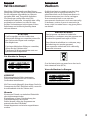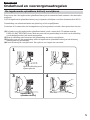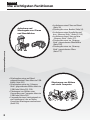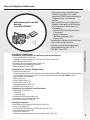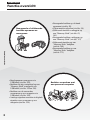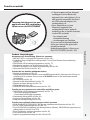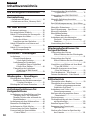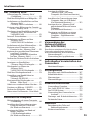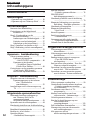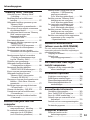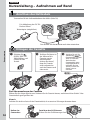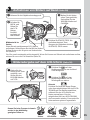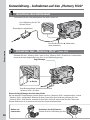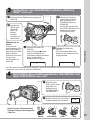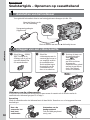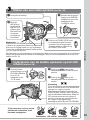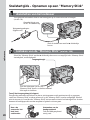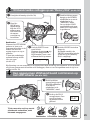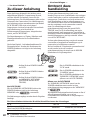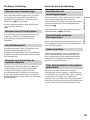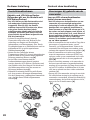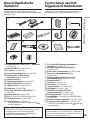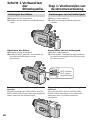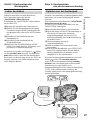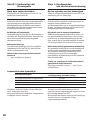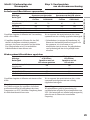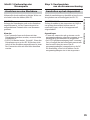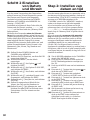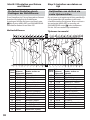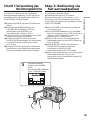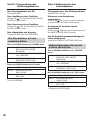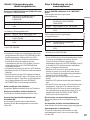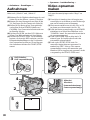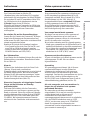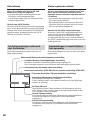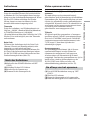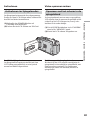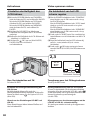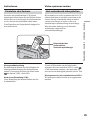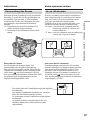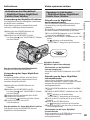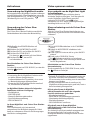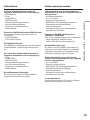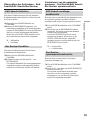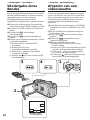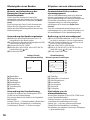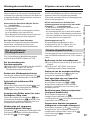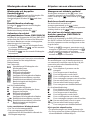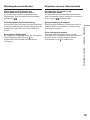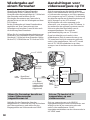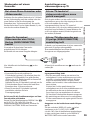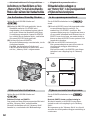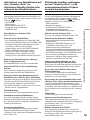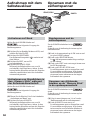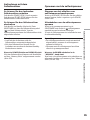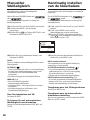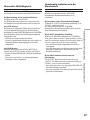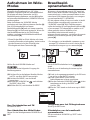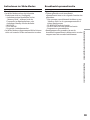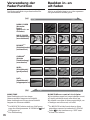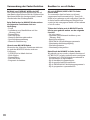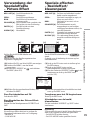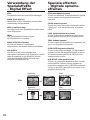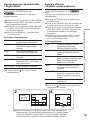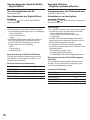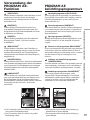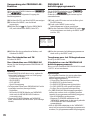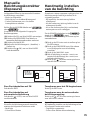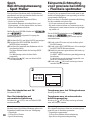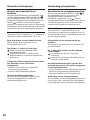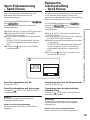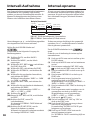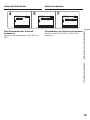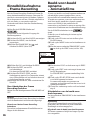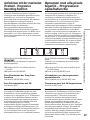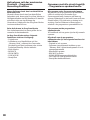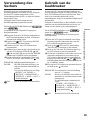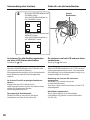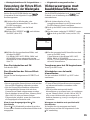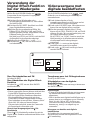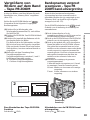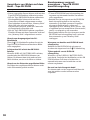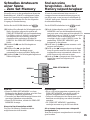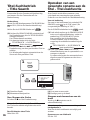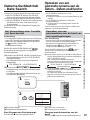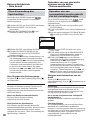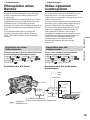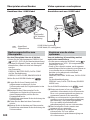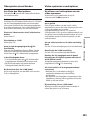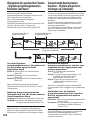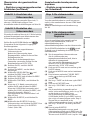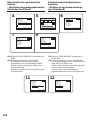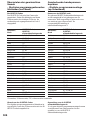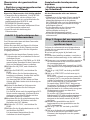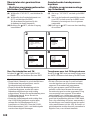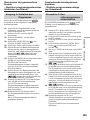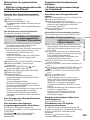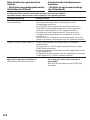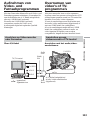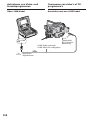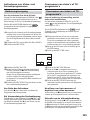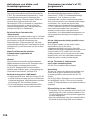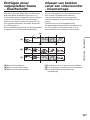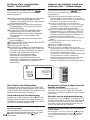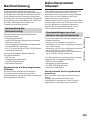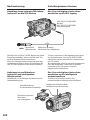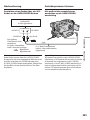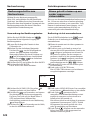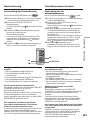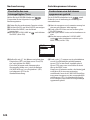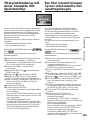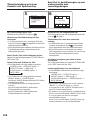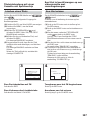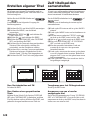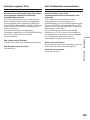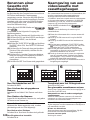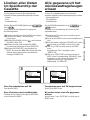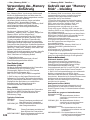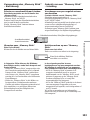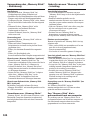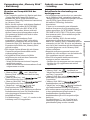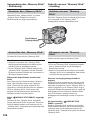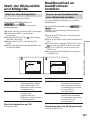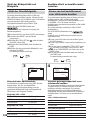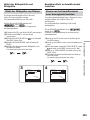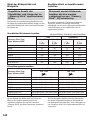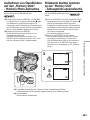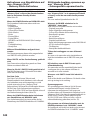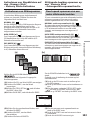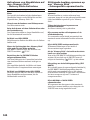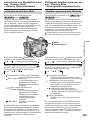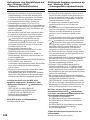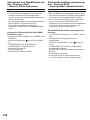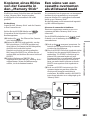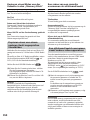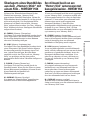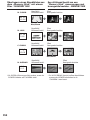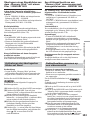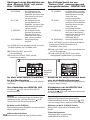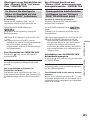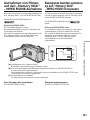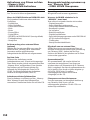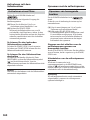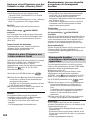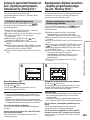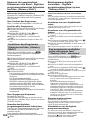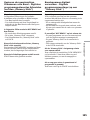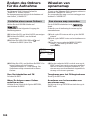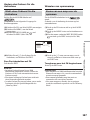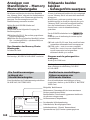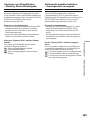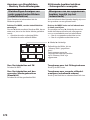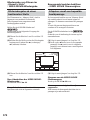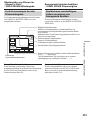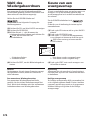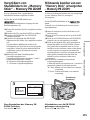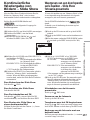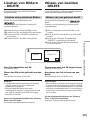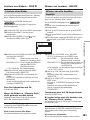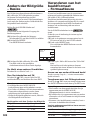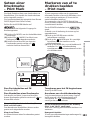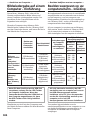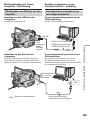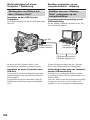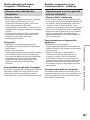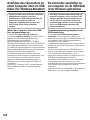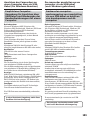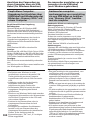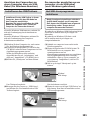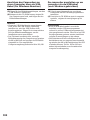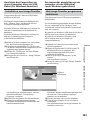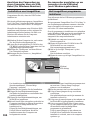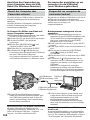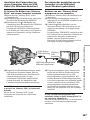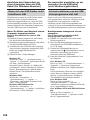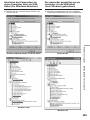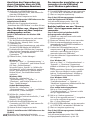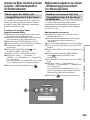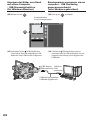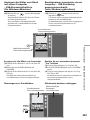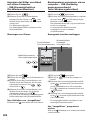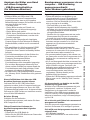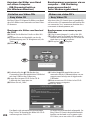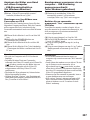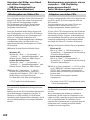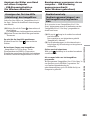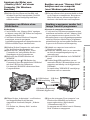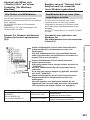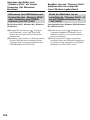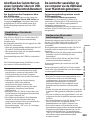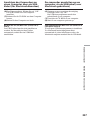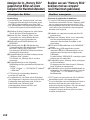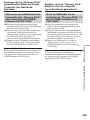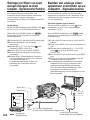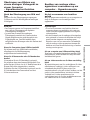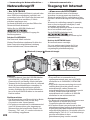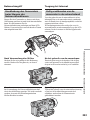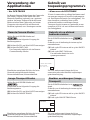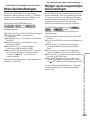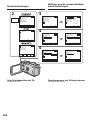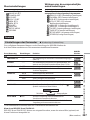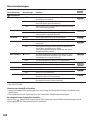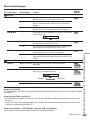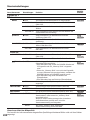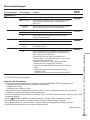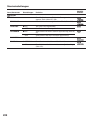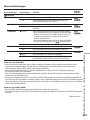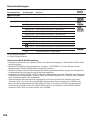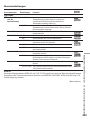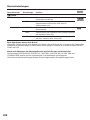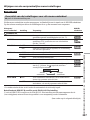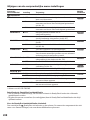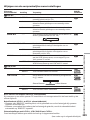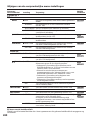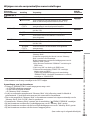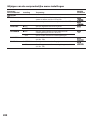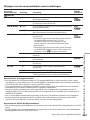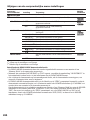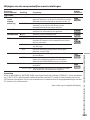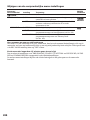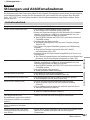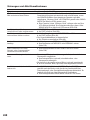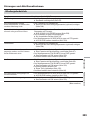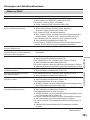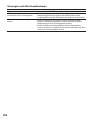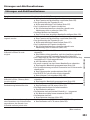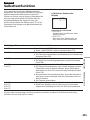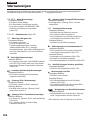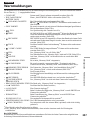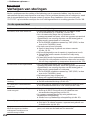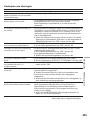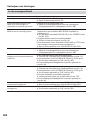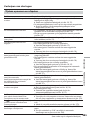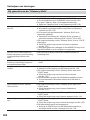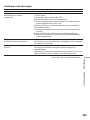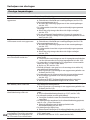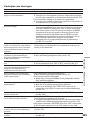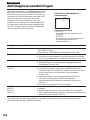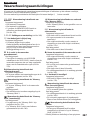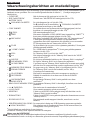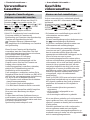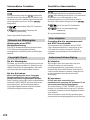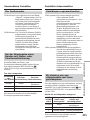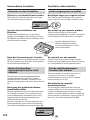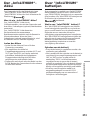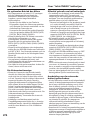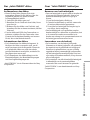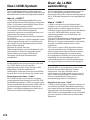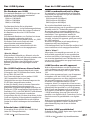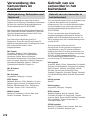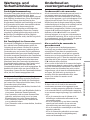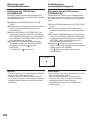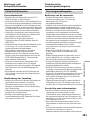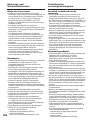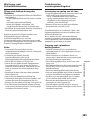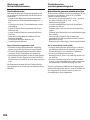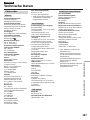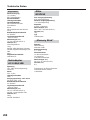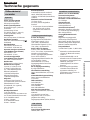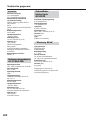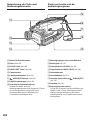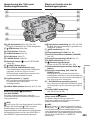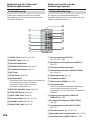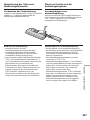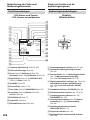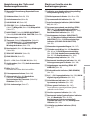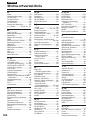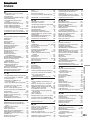Sony DCR-TRV75E de handleiding
- Categorie
- Camcorders
- Type
- de handleiding
Deze handleiding is ook geschikt voor

3-080-163-42(1)
©2003 Sony Corporation
Bedienungsanleitung
Lesen Sie diese Anleitung vor der Inbetriebnahme genau durch, und
bewahren Sie sie zum späteren Nachschlagen sorgfältig auf.
Gebruiksaanwijzing
Lees, alvorens het apparaat in gebruik te nemen, de
gebruiksaanwijzing aandachtig door en bewaar deze voor eventuele
naslag.
DCR-TRV75E/TRV80E
Digital
Video Camera
Recorder
SERIES
TM
DCR-TRV80E
Pagina wordt geladen...

3
Deutsch
Willkommen!
Herzlichen Glückwunsch zum Kauf dieser
Handycam von Sony! Mit der Handycam können
Sie die schönsten Augenblicke im Leben in
optimaler Bild- und Tonqualität festhalten.
Die Handycam verfügt über eine Fülle
modernster Funktionen, ist zugleich aber völlig
problemlos zu bedienen, so dass Sie ohne
größere Vorbereitungen sofort eigene Videos
aufnehmen und sich noch jahrelang daran
erfreuen können.
ACHTUNG
Um Feuergefahr und die Gefahr eines
elektrischen Schlags zu vermeiden, setzen Sie
das Gerät weder Regen noch sonstiger
Feuchtigkeit aus.
Um einen elektrischen Schlag zu vermeiden,
öffnen Sie das Gehäuse nicht.
Überlassen Sie Wartungsarbeiten stets nur
qualifiziertem Fachpersonal.
Für Kunden in Europa
VORSICHT
Elektromagnetische Felder bestimmter
Frequenzen können Bild und Ton dieses
Camcorders beeinflussen.
Mit Tests wurde überqrüft, dass dieses Gerät die
Grenzwerte der EMV-Richtlinie erfüllt, wenn die
Anschlusskabel nicht als 3 Meter sind.
Hinweis
Wenn es auf Grund von statischer Elektrizität
oder elektromagnetischer
Einstrahlung zu einer Unterbrechung der
Datenübertragung (oder einem
Fehler) kommt, muss das Programm neu
gestartet oder das USB-Kabel
einmal abgetrennt und wieder angeschlossen
werden.
Nederlands
Welkom
Gooi de batterij niet weg maar lever deze in als
klein chemisch afval (KCA).
Voor de klanten in Europa
Gefeliciteerd met uw aankoop van deze Sony
Handycam. Met de superieure beeld- en
geluidskwaliteit van de Handycam kunt u de
dierbare momenten in uw leven vastleggen.
Deze camcorder biedt u een scala aan
geavanceerde functies en is toch zeer eenvoudig
te bedienen, zodat u al gauw in staat zult zijn
home-video’s te maken waar u nog jaren plezier
aan beleeft.
WAARSCHUWING
Om het gevaar van brand of elektrische
schokken te voorkomen, mag het apparaat niet
worden blootgesteld aan regen of vocht.
Om elektrische schokken te voorkomen, mag
de behuizing niet worden geopend.
Laat reparaties uitsluitend door vakkundig
personeel uitvoeren.

4
ATTENTIE
Elektromagnetische velden met bepaalde
frequenties kunnen het beeld en geluid van deze
camcorder beïnvloeden.
Dit product heeft in tests gebleken te voldoen aan
de eisen gesteld in de Europese EMC
voorschriften voor het gebruik van
aansluitsnoeren van minder dan 3 meter lang.
Opmerking
Als door statische elektriciteit of
elektromagnetisme de gegevensoverdracht
wordt onderbroken (of mis gaat), start u het
applicatieprogramma dan opnieuw, of maak de
USB-kabel even los en sluit deze dan weer aan.
Alleen voor de DCR-TRV80E
Hierbij verklaart Sony Corporation dat het toestel
Handycam in overeenstemming is met de
essentiële eisen en de andere relevante
bepalingen van richtlijn 1999/5/EG. Nadere
bijzonderheden vindt op onze website met het
volgende URL-adres:
http://www.compliance.sony.de/
Slechts in een beperkt aantal landen en gebieden
kunt u gebruik maken van de netwerk-
communicatie. Zie voor nadere bijzonderheden
de afzonderlijke bij uw camcorder geleverde
netwerk-gebruiksaanwijzing.
Nur DCR-TRV80E
Hiermit erklärt Sony Corporation, dass sich diese
Handycam in Übereinstimmung mit den
grundlegenden Anforderungen und den anderen
relevanten Vorschriften der Richtlinie 1999/5/
EG befindet. Einzelheiten finden Sie auf der URL
http://www.compliance.sony.de/
Die kabellose Bluetooth-Verbindung kann nur in
dem Land bzw. Gebiet verwendet werden, in
dem Sie das Gerät gekauft haben.
Einzelheiten finden Sie in der getrennten
Anleitung Netzwerkfunktion/Netzwerkbetrieb.
Für Kunden in Deutschland
Entsorgungshinweis: Bitte werfen Sie nur
entladene Batterien in die Sammelboxen beim
Handel oder den Kommunen. Entladen sind
Batterien in der Regel dann, wenn das Gerät
abschaltet und signalisiert „Batterie leer” oder
nach längerer Gebrauchsdauer der Batterien
„nicht mehr einwandfrei funktioniert”. Um
sicherzugehen, kleben Sie die Batteriepole z.B.
mit einem Klebestreifen ab oder geben Sie die
Batterien einzeln in einen Plastikbeutel.

5
Nederlands
Onderhoud en voorzorgsmaatregelen
De ingebouwde oplaadbare batterij verwijderen
Zorg ervoor dat u de ingebouwde oplaadbare batterij uit de camcorder haalt wanneer u de camcorder
weggooit.
Gooi de ingebouwde oplaadbare batterij weg volgens de richtlijnen voor klein chemisch afval (KCA).
Gereedschap: een schroevendraaier met platte kop of iets vergelijkbaars
Controleer of de camcorder niet is aangesloten op het stopcontact voordat u deze procedure uitvoert.
(1)De houder voor de ingebouwde oplaadbare batterij vindt u onder het LCD scherm naast de
DISPLAY/BATTERY INFO toets. Steek de punt van het gereedschap in de sleuf van de afsluiting
van de batterijhouder zoals wordt aangegeven.
(2)Trek de afsluiting naar boven met het gereedschap om deze te verwijderen.
(3)Steek de punt van het gereedschap onder de ingebouwde oplaadbare batterij en trek d batterij
omhoog met het gereedschap.
(4)Draai de batterij en verwijder deze. Pas op dat u uw vingers niet verwondt.
12
3
4
Open de afsluiting nooit
tijdens gebruik.
Ingebouwde
oplaadbare batterij
Pagina wordt geladen...
Pagina wordt geladen...

8
Functie-overzicht
Nederlands
Functie-overzicht
Bewegende of stilstaande
beelden opnemen en
weergeven
•Bewegende beelden op de band
opnemen (zie blz. 38)
•Videocassettes afspelen (zie blz. 54)
•Stilstaande beelden vastleggen op
een "Memory Stick" (zie blz. 62,
141)
•Bewegende beelden vastleggen op
een "Memory Stick" (zie blz. 157)
•Stilstaande beelden op een
"Memory Stick" bekijken
(zie blz. 168)
•Bewegende beelden op een
"Memory Stick" bekijken
(zie blz. 171)
Beelden verwerken met
een personal computer
•Bandopnamen weergeven via
USB-kabel (zie blz. 201)
•Beelden die zijn vastgelegd op een
"Memory Stick" weergeven via
USB-kabel (zie blz. 210 en 218)
•Beelden van de camcorder
overnemen op uw computer via
USB-kabel (zie blz. 203)
•Analoge signalen omzetten in digitale
signalen voor overname op uw
computer (zie blz. 220)
8

9
Functie-overzicht
Functie-overzicht
9
Andere toepassingen
Aanpassen van de belichting tijdens het opnemen
•BACK LIGHT voor tegenlicht-opnamen (zie blz. 48)
•NightShot/Super NightShot nachtopname/Colour Slow Shutter kleurverbetering
(zie blz. 49)
•PROGRAM AE belichtingsprogramma’s (zie blz. 77)
•Handmatig instellen van de belichting (zie blz. 79)
•Flexibele spotmeter voor éénpunts-lichtmeting (zie blz. 80)
•Opnemen met flitslicht (zie blz. 145)
Functies die uw beelden pakkender maken
•Digitaal in-zoomen (zie blz. 47)
Oorspronkelijk staat de digitale zoom met OFF uitgeschakeld. (Om meer dan 10× op uw
onderwerp in te zoomen, moet u eerst de D ZOOM functie in het instelmenu moeten
inschakelen.)
•In/uit-faden (zie blz. 70)
•Speciale beeld/kleureffecten (zie blz. 73)
•Digitale opname-effecten (zie blz. 74)
•Titelbeelden (zie blz. 125)
•MEMORY MIX dubbelbeeldfuncties (zie blz. 151)
Functies om uw opnamen een natuurlijke aanblik te geven
•PROGRAM AE belichtingsprogramma’s (zie blz. 77)
– Sport-belichtingsprogramma
– Landschap-belichtingsprogramma
•Handmatig scherpstellen (zie blz. 81)
•Vergrote scherpstelling (zie blz. 82)
•Eénpunts-scherpstelling (zie blz. 83)
Functies voor optimale videoweergave na het opnemen
•END SEARCH/EDITSEARCH/Rec Review opnamecontrolefuncties (zie blz. 52)
•DATA CODE opnamegegevens (zie blz. 55)
•Tape PB ZOOM uitvergroting van bandopnamen/Memory PB ZOOM uitvergroting van
geheugenfoto’s (zie blz. 93 en 175)
•Zero Set Memory nulpunt-terugkeer (zie blz. 95)
•Titel-zoekfunctie (zie blz. 96)
•Digitale programmamontage (zie blz. 102 en 163)
Toegang tot Internet via een
apparaat met BIP verbinding
(alleen voor de DCR-TRV80E)
•U kunt toegang tot het Internet
verkrijgen via een Bluetooth
apparaat (los verkrijgbaar) of via
een speciale accessoire die dient
als USB-netwerkadapter (los
verkrijgbaar) e.d.
•Door aansluiting via een
Bluetooth apparaat (los
verkrijgbaar) kunt u gebruik
maken van de volgende functies,
via het BIP systeem.
–live-camera met
afstandsbediening
–overbrengen van beelden
Zie voor nadere bijzonderheden
de bij uw camcorder geleverde
speciale netwerk-
gebruiksaanwijzing. (alleen voor
de DCR-TRV80E) (zie blz. 222)
Pagina wordt geladen...
Pagina wordt geladen...

12
Nederlands
Inhoudsopgave
Functie-overzicht .................................. 8
Snelstartgids
– Opnemen op cassetteband.................... 18
– Opnemen op een "Memory Stick" ....... 20
Voorbereidingen
Omtrent deze handleiding ...................... 22
Controleren van het bijgeleverd
toebehoren ........................................... 25
Stap 1: Voorbereiden van de
stroomvoorziening ............................. 26
Aanbrengen van het batterijpak....... 26
Opladen van het batterijpak ............. 27
Aansluiten op het stopcontact .......... 31
Stap 2: Instellen van datum en tijd ......... 32
Stap 3: Bediening via het aanraakpaneel
............................................................... 35
Opnemen – basisbediening
Video-opnamen maken ............................ 38
Opnemen bij tegenlicht
– BACK LIGHT compensatie ..... 48
Opnemen in het donker
– NightShot/Super NightShot/
Colour Slow Shutter .................... 49
Controleren van de gemaakte opnamen
– End Search/Edit Search/
Rec Review opnamecontrole ............ 52
Afspelen – basisbediening
Afspelen van een videocassette .............. 54
Opnamegegevens op het scherm
zien – Beeldscherm-
aanduidingen ............................... 55
Aansluitingen voor videoweergave op
TV ........................................................ 60
Uitgebreide opnamefuncties
Stilstaande beelden vastleggen op
een "Memory Stick" in de
opnamepauzestand
of tijdens normale bandopname ...... 62
Opnemen met de zelfontspanner ........... 64
Handmatig instellen van de kleurbalans
............................................................... 66
Breedbeeld-opnamefunctie ..................... 68
Beelden in- en uit-faden ........................... 70
Speciale effecten
– Beeldeffect/kleurenpalet ............... 73
Speciale effecten
– Digitale opname-effecten ............... 74
PROGRAM AE
belichtingsprogramma’s.................... 77
Handmatig instellen van de belichting
............................................................... 79
Eénpunts-lichtmeting voor precieze
belichting – Flexibele spotmeter....... 80
Handmatig scherpstellen ......................... 81
Eénpunts-scherpstelling
– Spot Focus ........................................ 83
Interval-opname ........................................ 84
Beeld-voor-beeld opname
– Animatiefilms .................................. 86
Opnemen met alle pixels tegelijk
– Progressieve opnamefunctie.......... 87
Gebruik van de beeldzoeker ................... 89
Uitgebreide weergavefuncties
Videoweergave met beeld/
kleureffecten........................................ 91
Videoweergave met digitale
beeldeffecten ....................................... 92
Bandopnamen vergroot weergeven
– Tape PB ZOOM band-
uitvergroting ....................................... 93
Snel een scène terugvinden – Zero Set
Memory nulpunt-terugkeer.............. 95
Opzoeken van een gewenste opname
aan de titel – Titel-zoekfunctie ......... 96
Opzoeken van een gewenste opname
aan de datum – Datum-zoekfunctie
............................................................... 97
Videomontage
Video-opnamen overkopiëren ................ 99
Geselecteerde bandopnamen kopiëren
– Digitale programma-montage
(op videoband) ................................. 102
Overnemen van video’s of TV-
programma’s ..................................... 113
Inlassen van beelden vanaf een
videorecorder – Inlasmontage ........ 117
Geluidsopnamen inlassen...................... 119
Een titel in beeld brengen op een
videocassette met
cassettegeheugen .............................. 125
Zelf titelbeelden samenstellen............... 128
Naamgeving van een videocassette
met cassettegeheugen ...................... 130
Alle gegevens uit het
microcassettegeheugen wissen ...... 131

13
Inhoudsopgave
"Memory Stick" functies
Gebruik van een "Memory Stick"
– Inleiding.......................................... 132
Beeldkwaliteit en beeldformaat
instellen.............................................. 137
Stilstaande beelden opnemen op een
"Memory Stick"
– Geheugenfoto-opnamefunctie..... 141
Een scène van een cassette overnemen
als stilstaand beeld ........................... 149
Een stilstaand beeld van een "Memory
Stick" samenvoegen met
bewegende beelden
– MEMORY MIX .............................. 151
Foto-intervalopname .............................. 156
Bewegende beelden opnemen op een
"Memory Stick"
– MPEG MOVIE filmopname ......... 157
Opnemen met de zelfontspanner ......... 159
Bandopnamen van een cassette
overnemen als bewegende beelden
............................................................. 161
Bandopnamen digitaal verwerken
– Digitale programmamontage
(op een "Memory Stick").................. 163
Wisselen van opnamemap..................... 166
Stilstaande beelden bekijken
– Geheugenfoto-weergave .............. 168
Bewegende beelden bekijken
– MPEG MOVIE filmweergave ...... 171
Keuze van een weergavemap ............... 174
Stilstaande beelden van een
"Memory Stick" uitvergroten
– Memory PB ZOOM ....................... 175
Weergeven van een doorlopende serie
beelden – Slide Show fotoserie-
presentatie ......................................... 177
Beveiligen tegen per ongeluk wissen
– Wispreventie .................................. 178
Wissen van beelden – DELETE............. 179
Veranderen van het beeldformaat
– Formaatkeuze ................................ 182
Markeren van af te drukken beelden
– Print mark....................................... 183
Beelden bekijken met uw
computer
Beelden weergeven op uw
computerscherm – Inleiding........... 184
De camcorder aansluiten op uw
computer via de USB-kabel
(voor Windows gebruikers)............ 188
Bandopnamen weergeven via uw
computer – USB Streaming
gegevensoverdracht
(voor Windows gebruikers)............ 201
Beelden van een "Memory Stick"
bekijken met uw computer
(voor Windows gebruikers)............ 210
De camcorder aansluiten op uw
computer via de USB-kabel
(voor Macintosh gebruikers) .......... 215
Beelden van een "Memory Stick"
bekijken met uw computer
(voor Macintosh gebruikers) .......... 218
Beelden van analoge video-apparatuur
overnemen op uw computer
– Signaalconversie ............................ 220
Netwerk-communicatie
(alleen voor de DCR-TRV80E)
Zie voor nadere aanwijzingen de bij uw
camcorder geleverde netwerk/toepassingen-
gebruiksaanwijzing.
Toegang tot Internet ............................... 222
Gebruik van
toepassingsprogramma’s ................ 224
Uw camcorder naar eigen
inzicht aanpassen
Wijzigen van de oorspronkelijke
menu-instellingen ............................ 225
Problemen oplossen
Verhelpen van storingen........................ 258
Zelfdiagnose-aanduidingen .................. 266
Waarschuwingsaanduidingen .............. 267
Waarschuwingsberichten en
mededelingen ................................... 268
Aanvullende informatie
Geschikte videocassettes........................ 269
Over "InfoLITHIUM" batterijen ............ 273
Over de i.LINK aansluiting ................... 276
Gebruik van uw camcorder in het
buitenland ......................................... 278
Onderhoud en voorzorgsmaatregelen
............................................................. 279
Technische gegevens .............................. 289
Compleet overzicht
Plaats en functie van de
bedieningsorganen........................... 291
Index ......................................................... 301
Pagina wordt geladen...
Pagina wordt geladen...
Pagina wordt geladen...
Pagina wordt geladen...

18
Snelstartgids
Nederlands
Snelstartgids – Opnemen op cassetteband
Aansluiten van het netsnoer
Voor gebruik buitenshuis dient u een batterijpak aan te brengen (zie blz. 26).
Netspanningsadapter
(bijgeleverd)
Sluit de stekker aan met het v driehoekje boven.
Open het klepje van de
DC IN aansluiting.
Uitnemen van de videocassette
Volg weer de bovenstaande aanwijzingen, maar neem de cassette uit de houder nadat de
cassettehouder helemaal geopend is in stap 3.
Opmerking
Druk de cassettehouder niet helemaal met de hand dicht. Daardoor zou u het apparaat kunnen
beschadigen.
Inleggen van een videocassette
1 Schuif de OPEN/
EJECT knop in de
richting van de pijl en
open het deksel van
de cassettehouder.
2 Schuif de
videocassette met de
vensterzijde boven zo
ver mogelijk recht in
de cassettehouder.
Druk midden tegen
de rugzijde van de
videocassette om
deze in te schuiven.
3 Druk op de kant van
de cassettehouder
waar
staat
aangegeven
om deze te sluiten.
Wanneer de
cassettehouder geheel
omlaag is geschoven,
sluit u het deksel
zodat dit vastklikt.
Vastmaken van de
handgreepband
Trek de handgreepband
stevig vast.
Hoe u de
camcorder het
best kunt
vasthouden
4
3
2
1

19
Snelstartgids
Maken van een video-opname (zie blz. 38)
Controleren van de laatste opnamen op het LCD
scherm (zie blz. 54)
Til de camcorder nooit op aan de
uitstekende onderdelen, zoals
hiernaast aangegeven.
Beeldzoeker FlitserLCD scherm Batterijpak
Bij aflevering van uw camcorder is de ingebouwde klok ervan nog niet ingesteld. Als u de datum
en tijd van opname met de beelden wilt vastleggen, dient u voor het opnemen eerst de tijd in te
stellen (zie blz. 32).
2Druk het kleine groene
knopje op de POWER
schakelaar in en zet de
schakelaar in de
"CAMERA" stand.
4Druk op de START/STOP toets.
De camcorder begint dan met
opnemen. Om te stoppen met
opnemen drukt u nogmaals op
de START/STOP toets.
1Verwijder de lensdop.
3Houd de
OPEN knop
ingedrukt en
klap het LCD
scherm open.
Het beeld van
de camera
verschijnt op
het scherm.
Beeldzoeker
Wanneer het LCD scherm gesloten
is, kunt u de opgenomen beelden in de zoeker
zien door de oogkap tegen uw oog te plaatsen.
U kunt het zoekerlensje optimaal scherp stellen
voor uw ogen (zie blz. 45).
1Druk het kleine
groene knopje op de
POWER schakelaar
in en zet de
schakelaar in de
"VCR" stand.
3Druk op de toets op het
aanraakpaneel om de weergave te
starten.
Opmerking
Voor de bediening via het aanraakpaneel
tikt u de toetsen op het LCD scherm licht
aan met uw vinger of met de
bijgeleverde aanraakpen (alleen bij de
DCR-TRV80E), terwijl u het LCD paneel
aan de achterkant ondersteunt. Raak het
LCD scherm nooit met een scherp of
puntig voorwerp aan, maar alleen met
uw vingers of de bijgeleverde
aanraakpen (alleen bij de DCR-TRV80E).
2Druk op de toets op het
aanraakpaneel om de band terug te
spoelen.
VCR
MEMORY/
NETWORK
CAMERA
OFF(CHG)
POWER
VCR
MEMORY/
NETWORK
CAMERA
OFF(CHG)
PO
W
E
R

20
Vastmaken van de
handgreepband
Trek de handgreepband
stevig vast.
Insteken van de "Memory Stick" (zie blz. 136)
Schuif de "Memory Stick" met het B driehoekje boven zo ver mogelijk in de "Memory Stick"
insteekgleuf, zoals afgebeeld.
Terwijl het toegangslampje knippert
Zorg dat de camcorder niet schudt en dat er niet tegenaan wordt gestoten terwijl er gegevens
vanaf een "Memory Stick" worden gelezen of op de "Memory Stick" worden vastgelegd. Schakel
niet de stroom uit, verwijder de "Memory Stick" niet en maak ook niet het batterijpak los. Anders
kunnen de beeldgegevens worden aangetast of geheel verloren gaan.
Snelstartgids – Opnemen op een "Memory Stick"
Aansluiten van het netsnoer
Voor gebruik buitenshuis dient u een batterijpak op de camcorder aan te brengen
(zie blz. 26).
Open het klepje van
de DC IN aansluiting.
Sluit de stekker aan met het v driehoekje
boven.
Netspanningsadapter
(bijgeleverd)
Toegangslampje
B driehoekje
Voor het uitnemen van de
"Memory Stick" hoeft u er slechts eenmaal
licht tegen te drukken.
4
3
2
1
Hoe u de
camcorder het
best kunt
vasthouden
Snelstartgids

21
Stilstaande beelden vastleggen op een "Memory Stick"
(zie blz. 141)
Een opgenomen stilstaand beeld controleren op
het LCD scherm (zie blz. 168)
Bij aflevering van uw camcorder is de ingebouwde klok ervan nog niet ingesteld. Als u de datum
en tijd van opname met de beelden wilt vastleggen, dient u voor het opnemen eerst de tijd in te
stellen (zie blz. 32).
3Houd de
OPEN knop
ingedrukt en
klap het LCD
scherm open.
Het beeld van
de camera
verschijnt op
het scherm.
1Verwijder de lensdop (zie blz. 38).
5Druk de PHOTO toets dan
dieper in.
Het beeld waarbij u de
PHOTO toets stevig indrukt
wordt nu op de "Memory
Stick" vastgelegd.
12
FINE
640
Beeldzoeker
Wanneer het LCD scherm
gesloten is, kunt u de
opgenomen beelden in de
zoeker zien door de
oogkap tegen uw oog te
plaatsen.
U kunt het zoekerlensje
optimaal scherp stellen
voor uw ogen
(zie blz. 45).
FINE
640
2Druk het kleine groene
knopje op de POWER
schakelaar in en zet de
schakelaar in de
"MEMORY" stand.
Let op dat het LOCK
vergrendelknopje naar
links (in de vrije stand)
is geschoven.
4Druk de PHOTO toets
eerst licht in.
Wanneer de groene ● stip
stopt met knipperen en
blijft branden, kunt u een
stilstaand beeld opnemen.
VCR
MEMORY/
NETWORK
CAMERA
OFF(CHG)
PO
W
E
R
1Druk het kleine
groene knopje op de
POWER schakelaar
in en zet de
schakelaar in de
"MEMORY" stand.
2Druk op de PLAY
weergavetoets. Dan
wordt het laatst
opgenomen beeld
getoond.
VCR
MEMORY/
NETWORK
CAMERA
OFF(CHG)
POWER
PLAY
Til de camcorder nooit op aan de
uitstekende onderdelen, zoals
hiernaast aangegeven.
Beeldzoeker FlitserLCD scherm Batterijpak
Snelstartgids

22
In deze gebruiksaanwijzing vindt u een
beschrijving van twee verschillende uitvoeringen
van de camcorder, zoals in onderstaande tabel is
aangegeven. Controleer voor het doorlezen van
deze handleiding en het in gebruik nemen van
uw camcorder eerst even uw modelnummer, dat
aan de onderkant van de camcorder vermeld
staat. De afbeeldingen in deze
gebruiksaanwijzing tonen het model DCR-
TRV80E, tenzij er bij de afbeelding een ander
modelnummer staat aangegeven. Verschillen in
bediening tussen de modellen worden in de tekst
duidelijk aangegeven, als bijvoorbeeld "alleen
voor de DCR-TRV80E".
In deze gebruiksaanwijzing worden de namen
van toetsen of regelaars en instellingen op de
camcorder in hoofdletters vermeld.
Na het hoofdstuk "Uitgebreide opnamefuncties"
wordt verder in de rest van deze
gebruiksaanwijzing de stand van de POWER
schakelaar als volgt aangeduid.
: Zet de POWER schakelaar in de
"VCR" stand.
: Zet de POWER schakelaar in de
"CAMERA" stand.
: Zet de POWER schakelaar in de
"MEMORY/NETWORK" stand
(alleen voor de DCR-TRV80E).
Alleen voor de DCR-TRV80E
De "MEMORY/NETWORK" stand van de
POWER schakelaar staat verder in deze
gebruiksaanwijzing aangegeven als "MEMORY"
of .
Bij bepaalde bedieningsfuncties kunnen er één of
meer pieptonen klinken, om u op het
overschakelen te attenderen en vergissingen te
voorkomen.
Diese Anleitung behandelt die beiden unten
aufgeführten Modelle. Vergewissern Sie sich,
welches Modell Sie besitzen, bevor Sie die
Anleitung lesen. Die Modellnummer steht an der
Unterseite des Camcorders. Die Abbildungen in
der Anleitung zeigen normalerweise das Modell
DCR-TRV80E. Falls nicht, wird darauf
hingewiesen. Auch auf eventuelle Unterschiede
in der Bedienung wird deutlich im
Erläuterungstext hingewiesen, beispielsweise
durch „nur DCR-TRV80E“.
Die Bezeichnungen von Tasten, Schaltern und
Einstellpositionen sind in Großbuchstaben
gedruckt.
Nach dem Kapitel „Aufnahmefunktionen für
Fortgeschrittene“ werden die Positionen des
POWER-Schalters wie folgt in der Anleitung
dargestellt.
: Stellen Sie den POWER-Schalter
auf VCR.
: Stellen Sie den POWER-Schalter
auf CAMERA.
: Stellen Sie den POWER-Schalter
auf MEMORY/NETWORK
(NETWORK nur bei DCR-
TRV80E).
Nur DCR-TRV80E
Für die MEMORY/NETWORK-Position des
POWER-Schalters wird in der Anleitung
MEMORY oder verwendet.
Die Bedienungsvorgänge werden durch Pieptöne
bestätigt.
VCR
MEMORY/
NETWORK
CAMERA
OFF(CHG)
POWER
— Voorbereidingen —
Omtrent deze
handleiding
— Vor dem Betrieb —
Zu dieser Anleitung
Die Unterschiede zwischen den Modellen/Verschillen tussen de uitvoeringen
DCR- TRV75E TRV80E
Markierung am POWER-Schalter/
MEMORY MEMORY/NETWORK
Stand van de POWER schakelaar
Netzwerkfunktion/Netwerkfunctie — z
z Vorhanden/Voorzien
— Nicht vorhanden/Niet voorzien

23
Vor dem Betrieb Voorbereidingen
Omtrent deze handleiding
Betreffende het
cassettegeheugen
Deze camcorder werkt volgens het DV-formaat
en is uitsluitend geschikt voor mini-DV
videocassettes. Wij raden u aan gebruik te maken
van videocassettes met het cassettegeheugen-
beeldmerk .
Videocassettes met een cassettegeheugen zijn te
herkennen aan het beeldmerk.
Verschillende televisie-
kleursystemen
Om de videobeelden van deze camcorder op uw
TV te bekijken, moet het TV-toestel werken met
het PAL kleursysteem.
Auteursrechten
Televisieprogramma’s, films, videobanden en
ander beeldmateriaal kunnen beschermd zijn
door auteursrechten. Het zonder toestemming
opnemen van dergelijk materiaal kan in strijd
zijn met deze auteursrechten.
Over het aansluiten van andere
apparatuur
Wanneer u de camcorder aansluit op een
videorecorder of een computer, met behulp van
de USB kabel of de i.LINK kabel, dient u goed op
te letten dat u de stekker niet omgekeerd
insteekt. Als u een stekker die niet goed past met
kracht doordrukt, kan niet alleen de stekker maar
ook uw camcorder ernstig beschadigd worden.
Zu dieser Anleitung
Hinweis zum Cassettentyp
Der Camcorder arbeitet nach dem DV-Format
und eignet sich ausschließlich für Mini-DV-
Cassetten. Wir empfehlen, Cassetten mit der
Markierung zu verwenden.
Solche Cassetten besitzen einen Speicherchip
( = Cassette Memory).
Hinweis zum TV-Farbsystem
Das TV-Farbsystem unterscheidet sich je nach
Land bzw. Gebiet. Zur Wiedergabe Ihrer
Aufzeichnung benötigen Sie einen PAL-
Fernseher.
Das Urheberrecht
Fernsehprogramme, Filme, Videobänder und
sonstige Materialien sind zum Teil
urheberrechtlich geschützt. Ein unberechtigtes
Aufnehmen solcher Materialien verstößt gegen
das Urheberrecht.
Hinweis zum Anschluss zu
anderen Geräten
Wenn Sie den Camcorder über ein USB- oder
i.LINK-Kabel an einen Videorecorder oder
Computer anschließen, beachten Sie die
Anschlussrichtung. Versuchen Sie nicht, den
Stecker mit Gewalt einzustecken, da sonst die
Buchse beschädigt werden und es zu Störungen
kommen kann.

24
Omtrent deze handleiding
Voorzorgen bij gebruik van de
camcorder
Lens en LCD scherm/beeldzoeker
(mits hiervan voorzien)
•Het LCD scherm en de beeldzoeker van uw
camcorder zijn vervaardigd met precisie-
technologie, zodat minstens 99,99% van de
beeldpunten voor gebruik beschikbaar is.
Soms kunnen er op het LCD scherm en/of in
de zoeker wel eens stippen zwart blijven, of
juist in een enkele kleur (wit, rood, blauw of
groen) oplichten. Maakt u zich geen zorgen:
deze stippen duiden niet op fabricage-
fouten, en ze hebben geen enkele invloed
op uw video-opnamen.
•Laat de camcorder niet nat worden. Zorg dat er
geen regen of opspattend water, vooral
zeewater, op het apparaat komt. Water in de
camcorder kan storingen veroorzaken, soms
zodanig dat reparatie niet meer mogelijk is. [a]
•Laat de camcorder nooit achter op plaatsen
waar de temperatuur tot boven de 60ºC kan
oplopen, zoals op een vensterbank in de volle
zon of in een auto die in de zon geparkeerd
staat. [b]
•Wees voorzichtig wanneer u de camcorder in
de buurt van een raam of ergens buitenshuis
neerlegt. Als er geruime tijd lang direct zonlicht
op het LCD scherm, de beeldzoeker of de lens
valt, kan er schade aan deze vitale onderdelen
ontstaan. [c]
•Pas op dat u de camcorder niet op de zon richt.
Fel zonlicht kan storing in de werking van de
camcorder veroorzaken. Alleen bijvoorbeeld bij
zonsondergang, als het licht niet meer zo fel is,
mag u de zon in beeld nemen. [d]
Zu dieser Anleitung
Vorsichtsmaßnahmen
Objektiv und LCD-Schirm/Sucher
(Folgendes gilt nur für Modelle mit
LCD-Schirm/Sucher)
•Der LCD-Schirm und der Sucherschirm sind
mit modernster Präzisionstechnologie
hergestellt. Über 99,99% der Punkte
arbeiten einwandfrei. Einzelne rote, blaue
oder grüne Punkte leuchten jedoch
möglicherweise ständig oder sind ständig
erloschen. Es handelt sich dabei nicht um
einen Defekt; das auf Band aufgezeichnete
Bild ist einwandfrei.
•Achten Sie sorgfältig darauf, dass der
Camcorder nicht nass wird. Halten Sie ihn
unbedingt von Regen und Feuchtigkeit,
insbesondere von Meereswasser, fern. Durch
Feuchtigkeit kann es zu Fehlfunktionen und im
schlimmsten Fall zu nicht reparierbaren
Schäden kommen [a].
•Setzen Sie den Camcorder keinen
Temperaturen über 60°C, wie sie beispielsweise
auch in einem in der prallen Sonne geparkten
Fahrzeug entstehen können, aus [b].
•In der Nähe eines Fensters und bei
Außenaufnahmen muss darauf geachtet
werden, dass der LCD-Schirm, der Sucher und
das Objektiv nicht über längere Zeit direkt auf
die Sonne ausgerichtet sind, da es sonst zu
Störungen kommen kann [c].
•Nehmen Sie niemals direkt die pralle Sonne
auf, da es sonst zu Störungen kommen kann.
Nur bei Dämmerung, gedämpftem Sonnenlicht
usw. darf die Sonne direkt aufgenommen
werden [d].
[a][b]
[c][d]

25
Vor dem Betrieb Voorbereidingen
Controleren van het
bijgeleverd toebehoren
1 AC-L15A/L15B netspanningsadapter (1),
Netsnoer (1) (zie blz. 27)
2 NP-FM50 oplaadbaar batterijpak (1)
(zie blz. 26, 27)
3 Audio/video aansluitsnoer (1) (zie blz. 60)
4 Snoerloze afstandsbediening (1)
(zie blz. 296)
5 R6 (AA-formaat) batterijen voor de
afstandsbediening (2) (zie blz. 297)
6 Schouderband (1)
7 Lensdop (1) (zie blz. 38)
8 Zonnekap (1) (zie blz. 46)
9 "Memory Stick" (1) (zie blz. 132)
0 USB kabel (1) (zie blz. 184)
qa CD-ROM (met SPVD-010 USB-
stuurprogramma) (1) (zie blz. 191)
qs Reinigingsdoekje (1) (zie blz. 281)
qd Aanraakpen (1) (alleen bij de DCR-TRV80E)
(zie blz. 223)
qf Accessoireschoen-dekseltje (1) (zie blz. 120)
qg 21-polige verloopstekker* (1) (zie blz. 61)
* Alleen bij de modellen met een merk aan
de onderzijde.
Das mitgelieferte
Zubehör
1 Netzadapter AC-L15A/L15B (1), Netzkabel
(1) (Seite 27)
2 Akku NP-FM50 (1) (Seite 26, 27)
3 A/V-Kabel (1) (Seite 60)
4 Infrarot-Fernbedienung (1) (Seite 296)
5 Batterien (R6, Größe AA) für
Fernbedienung (2) (Seite 297)
6 Schulterriemen (1)
7 Objektivschutzkappe (1) (Seite 38)
8 Gegenlichtblende (1) (Seite 46)
9 „Memory Stick“ (1) (Seite 132)
0 USB-Kabel (1) (Seite 184)
qa CD-ROM (SPVD-010 USB-Treiber) (1)
(Seite 191)
qs Reinigungstuch (1) (Seite 281)
qd Stift (1) (nur DCR-TRV80E) (Seite 223)
qf Schuhabdeckung (1) (Seite 120)
qg 21-Pol-Adapter* (1) (Seite 61)
* Nur bei Modellen mit der Markierung
auf der Unterseite.
Wenn auf Grund einer Störung des
Camcorders, des Speichermediums usw. die
Aufnahme oder die Wiedergabe nicht
ausgeführt werden konnte, besteht kein
Anspruch auf Schadenersatz.
Verloren gegane video-opnamen kunnen niet
worden vergoed, ook niet als er bij opnemen of
weergeven iets misgaat door een storing in de
camcorder, de videocassette e.d.
Controleer of de volgende accessoires alle in de
verpakking van de camcorder aanwezig zijn.
Vergewissern Sie sich, dass die folgenden
Zubehörteile im Lieferumfang Ihres Camcorders
enthalten sind.
9
1
4
q;
5
qa
6
qs
2
7
qd
3
8
qf qg

26
Aanbrengen van het batterijpak
(1)Klap de zoeker omhoog.
(2)Schuif het batterijpak omlaag totdat het
vastklikt.
Verwijderen van het batterijpak
(1)Klap de zoeker omhoog.
(2)Houd het BATT ontgrendelknopje ingedrukt
en schuif het batterijpak in de richting van de
pijl omhoog en los.
Bij gebruik van een batterijpak met hoge
capaciteit
Als u een NP-FM70/QM71/QM71D/FM91/
QM91/QM91D batterijpak op uw camcorder
aanbrengt, kunt u de zoeker daarboven
uitschuiven.
Anbringen des Akkus
(1)Klappen Sie den Sucher hoch.
(2)Schieben Sie den Akku bis zum Klicken nach
unten.
Abnehmen des Akkus
(1)Klappen Sie den Sucher hoch.
(2)Halten Sie BATT gedrückt, und schieben Sie
den Akku in Pfeilrichtung, um ihn
abzutrennen.
Bei Verwendung eines Akkus mit großer
Kapazität
Wenn Sie den Akku NP-FM70/QM71/QM71D/
FM91/QM91/QM91D am Camcorder angebracht
haben, ziehen Sie den Sucher heraus.
1
2
2
BATT-Lösetaste/
BATT (batterij)
ontgrendelknopje
1
2
Stap 1: Voorbereiden van
de stroomvoorziening
Schritt 1 Vorbereiten
der
Stromquelle

27
Vor dem Betrieb Voorbereidingen
3
2
5
VCR
MEMORY/
NETWORK
CAMERA
OFF(CHG)
POWER
Stap 1: Voorbereiden
van de stroomvoorziening
Opladen van het batterijpak
Voordat u de camcorder op batterijspanning kunt
gebruiken, zult u eerst het batterijpak moeten
opladen.
Deze camcorder werkt alleen met "InfoLITHIUM"
batterijen (van de M-serie).
Zie blz. 273 voor nadere informatie over het
"InfoLITHIUM" batterijpak.
(1)Bevestig het batterijpak op uw camcorder.
(2)Open het klepje van de DC IN aansluiting en
sluit de bij uw camcorder geleverde
netspanningsadapter aan op de DC IN
gelijkstroomingang, met het v driehoekje op
de stekker boven.
(3)Sluit het netsnoer aan op de
netspanningsadapter.
(4)Steek de stekker van het netsnoer in het
stopcontact.
(5)Zet de POWER schakelaar in de "OFF (CHG)"
stand. Het opladen begint. De beschikbare
batterij-gebruiksduur in minuten wordt
aangegeven in het uitleesvenster.
Wanneer de batterijspanningsindicator een volle
batterij toont, is het normale opladen
voltooid. Voor een maximale lading (volledig
opladen) laat u het batterijpak na het normale
opladen nog een tijdje langer op de
netspanningsadapter zitten, totdat de aanduiding
"FULL" in het uitleesvenster verschijnt. Na
volledig opladen zult u het batterijpak extra lang
kunnen gebruiken.
Schritt 1 Vorbereiten der
Stromquelle
Laden des Akkus
Laden Sie den Akku vor dem Betrieb auf.
Der Camcorder eignet sich nur für
„InfoLITHIUM“-Akkus (M-Serie).
Einzelheiten zu „InfoLITHIUM“-Akkus finden
Sie auf Seite 273.
(1)Bringen Sie den Akku am Camcorder an.
(2)Stecken Sie den Ausgangsstecker des beim
Camcorder mitgelieferten Netzadapters mit
der v-Marke nach oben in die DC IN-Buchse
ein.
(3)Schließen Sie das Netzkabel an den
Netzadapter an.
(4)Schließen Sie das Netzkabel an die
Wandsteckdose an.
(5)Stellen Sie den POWER-Schalter auf OFF
(CHG). Das Laden beginnt. Im Display wird
die Restzeit in Minuten angezeigt.
Wenn sich das Symbol im Display zu ändert,
ist das normale Laden beendet. Um den Akku
ganz voll zu laden, laden Sie ihn anschließend
noch etwa eine Stunde lang weiter, bis FULL im
Display erscheint. Der Akku ermöglicht dann
einen längeren Betrieb.

28
Na het opladen van het batterijpak
Maak de netspanningsadapter los van de DC IN
aansluiting van uw camcorder.
Opmerking
Zorg dat er geen metalen voorwerpen tegen de
metalen contactvlakken van de
gelijkstroomstekker van de netspanningsadapter
komen. Dat kan kortsluiting veroorzaken en de
netspanningsadapter beschadigen.
Bij gebruik van de netspanningsadapter
Plaats de netspanningsadapter in de buurt van
een goed bereikbaar stopcontact. Als er tijdens
gebruik van de netspanningsadapter iets mis
gaat, trekt u dan zo spoedig mogelijk de stekker
uit het stopcontact om de stroom af te sluiten.
Resterende batterij-gebruiksduur aanduiding
De resterende batterijtijd die wordt aangegeven
geldt voor het opnemen met de beeldzoeker.
De resterende batterijtijd-aanduiding in het
uitleesvenster toont de nog resterende
gebruiksduur bij benadering voor het opnemen
met de beeldzoeker.
Totdat uw camcorder de resterende batterij-
gebruiksduur heeft berekend
Voorlopig verschijnt er eerst "---- min" in het
uitleesvenster.
Ladezeit/Vereiste oplaadtijd
Akkutyp/Batterijpak
Volles Laden (Normales Laden)/
Volledige lading (Normale lading)
NP-FM50 (mitgeliefert)/(bijgeleverd) 150 (90)
NP-FM70 240 (180)
NP-QM71/QM71D 260 (200)
NP-FM91/QM91/QM91D 360 (300)
Schritt 1 Vorbereiten der
Stromquelle
Nach dem Laden des Akkus
Trennen Sie den Netzadapter von der DC IN-
Buchse des Camcorders ab.
Hinweis
Achten Sie darauf, dass die Anschlusskontakte
des Netzadapter-Ausgangssteckers nicht mit
Metallgegenständen in Berührung kommen.
Ansonsten kann der Netzadapter durch einen
Kurzschluss beschädigt werden.
Bei Betrieb mit Netzadapter
Achten Sie darauf, dass sich der Netzadapter in
der Nähe der Steckdose befindet, damit Sie ihn
bei einer eventuellen Störung umgehend
abtrennen können.
Akkurestzeitanzeige
Die Akkurestzeitanzeige zeigt die ungefähre
Aufnahmezeit für den Fall an, dass mit dem
Sucher aufgenommen wird.
Während der Camcorder die Akkurestzeit
berechnet
„---- min“ erscheint im Display.
Ungefähre Ladezeit für einen leeren Akku bei
einer Temperatur von 25°C.
Bei extrem hohen oder niedrigen Temperaturen
verlängert sich die Ladezeit.
Stap 1: Voorbereiden
van de stroomvoorziening
De tabel toont het aantal minuten dat het
opladen van een leeg batterijpak ongeveer duurt
bij een temperatuur van 25ºC.
Het opladen kan langer duren als het batterij erg
warm of koud is, bij erg hoge of lage
omgevingstemperaturen.

29
Vor dem Betrieb Voorbereidingen
Aufnahmezeit/Beschikbare opnameduur
Aufnahme mit Sucher/ Aufnahme mit LCD-Schirm/
Akkutyp/
Opnemen met de zoeker Opnemen met het LCD scherm
Batterijpak
Durchgehend/ Typisch*/ Durchgehend/ Typisch*/
Continu Gemiddeld* Continu Gemiddeld*
NP-FM50 (mitgeliefert)/
125 70 95 55
(bijgeleverd)
NP-FM70 265 155 205 120
NP-QM71/QM71D 305 175 240 140
NP-FM91/QM91/QM91D 465 270 365 215
Wiedergabezeit/Beschikbare speelduur
Wiedergabe mit geschlossenem Wiedergabe auf
Akkutyp/ LCD-Schirm/ LCD-Schirm/
Batterijpak Speelduur met het Speelduur op het
LCD scherm gesloten LCD scherm
NP-FM50 (mitgeliefert)/
(bijgeleverd)
200 140
NP-FM70 415 295
NP-QM71/QM71D 485 340
NP-FM91/QM91/QM91D 725 520
Dit is ongeveer het aantal minuten dat u kunt
opnemen met een volledig opgeladen batterijpak.
* Gebruiksduur in minuten bij benadering, bij
filmen met herhaaldelijk starten/stoppen van
het opnemen, in/uit-zoomen en in/
uitschakelen van de stroom. De gebruiksduur
van het batterijpak kan in de praktijk korter
uitvallen.
Dit is ongeveer het aantal minuten dat u video-
opnamen kunt afspelen met een volledig
opgeladen batterijpak.
Opmerking
De gebruiksduur geldt bij benadering, bij
ononderbroken afspelen bij een temperatuur van
25ºC. Het batterijpak zal minder lang meegaan bij
gebruik van de camcorder in een koude
omgeving.
Schritt 1 Vorbereiten der
Stromquelle
Ungefähre Angaben in Minuten bei Verwendung
eines vollen Akkus
* Ungefähre Angaben in Minuten für den Fall,
dass die Aufnahme wiederholt gestartet/
gestoppt, das Zoom verwendet und der Akku
ein-/ausgeschaltet wird. Die tatsächliche
Akkubetriebszeit kann kürzer sein.
Ungefähre Angaben in Minuten mit einem vollen
Akku
Hinweis
Die Tabellen zeigen die ungefähre Aufnahme-
und kontinuierliche Wiedergabezeit bei einer
Temperatur von 25°C. Bei kalter Umgebung kann
die Akkubetriebszeit kürzer sein.
Stap 1: Voorbereiden
van de stroomvoorziening

30
De ladingstoestand van het
batterijpak controleren
– Batterijcontrole
(1)Zet de POWER schakelaar in de "OFF (CHG)"
stand.
(2)Druk de OPEN toets in en klap het LCD
scherm open.
(3)Druk op de DISPLAY/BATTERY INFO toets.
De ladingstoestand van de batterij (het
percentage van de resterende lading) en de
resterende gebruiksduur bij gebruik van het
LCD scherm of de beeldzoeker worden nu
ongeveer zeven seconden lang getoond.
Als u de de DISPLAY/BATTERY INFO toets
ingedrukt houdt, blijft de resterende batterij-
gebruiksduur ongeveer 20 seconden lang
zichtbaar.
Opmerking
De BATTERY INFO aanduiding zal niet
verschijnen in de volgende gevallen:
– Als het batterijpak niet naar behoren is
aangebracht.
– Als er iets mis is met het batterijpak.
– Als het batterijpak helemaal is opgebruikt.
Aangegeven batterij-gebruiksduur
De aangegeven waarde toont bij benadering de
beschikbare opnameduur.
Terwijl de resterende batterij-gebruiksduur
wordt berekend
Dan geeft het scherm "CALCULATING
BATTERY INFO..." aan.
Überprüfen des Akkuzustands
– Battery Info
(1)Stellen Sie den POWER-Schalter auf OFF
(CHG).
(2)Drücken Sie OPEN, um den LCD-Schirm zu
öffnen.
(3)Drücken Sie DISPLAY/BATTERY INFO.
Es erscheint etwa sieben Sekunden lang die
Akkukapazität (in Prozent) zusammen mit
den Restzeiten bei Betrieb mit LCD-Schirm
und Sucher.
Wenn Sie DISPLAY/BATTERY INFO etwas
länger drücken, erscheint die Battery Info-
Anzeige etwa 20 Sekunden lang.
Hinweis
In folgenden Fällen erscheint die BATTERY
INFO-Anzeige nicht:
– Der Akku ist nicht richtig angebracht.
– Der Akku funktioniert nicht einwandfrei.
– Der Akku ist ganz leer.
Die Zeitangaben in der Battery Info-Anzeige
Bei diesen Angaben handelt es sich um die
ungefähre Aufnahmezeit.
Während die Akkurestzeit berechnet wird
„CALCULATING BATTERY INFO...“ erscheint.
3
BATTERY INFO
BATTERY CHARGE LEVEL
REC TIME AVAILABLE
LCD SCREEN
VIEWFINDER
:
:
76
100
min
min
0% 50%
100%
BATTERY INFO
BATTERY CHARGE LEVEL
REC TIME AVAILABLE
LCD SCREEN
VIEWFINDER
:
:
95
125
min
min
0% 50% 100%
DISPLAY/
BATTERY INFO
Während des Ladens/
Tijdens het laden
Voll geladen/
Na volledig opladen
Schritt 1 Vorbereiten der
Stromquelle
Stap 1: Voorbereiden
van de stroomvoorziening

31
Vor dem Betrieb Voorbereidingen
Aansluiten op het stopcontact
Maak de aansluitingen op dezelfde wijze als voor
het opladen van een batterijpak (zie blz. 27).
WAARSCHUWING
Zolang de stekker in het stopcontact zit, blijft er
een geringe hoeveelheid stroom naar de
camcorder lopen, ook al is het apparaat zelf
uitgeschakeld.
Opmerkingen
•U kunt uw camcorder ook op stroom van de
netspanningsadapter gebruiken wanneer er een
batterijpak op de camcorder is aangesloten.
•De DC IN gelijkstroomingang heeft "voorrang".
Dat wil zeggen dat het batterijpak geen stroom
kan leveren zolang het snoer van de
netspanningsadapter is aangesloten op de DC
IN aansluiting, ook al zit de stekker van de
netspanningsadapter niet in het stopcontact.
Schritt 1 Vorbereiten der
Stromquelle
Anschluss an eine Steckdose
Nehmen Sie den Anschluss in gleicher Weise vor
wie beim Laden des Akkus (Seite 27).
VORSICHT
Solange der Netzadapter noch an der Steckdose
angeschlossen ist, ist der Camcorder auch im
ausgeschalteten Zustand nicht vom Stromnetz
getrennt.
Hinweise
•Der Camcorder kann auch dann mit dem
Netzadapter betrieben werden, wenn ein Akku
angebracht ist.
•Die DC IN-Buchse besitzt „Priorität“. Wenn der
Netzadapter zwar an der DC IN-Buchse, nicht
jedoch an der Steckdose angeschlossen ist, kann
der Camcorder nicht mit dem Akku betrieben
werden.
Stap 1: Voorbereiden
van de stroomvoorziening

32
Stap 2: Instellen van
datum en tijd
Voor het eerste gebruik van uw camcorder zult u
de datum en de tijd moeten instellen. Anders zal
de aanduiding "CLOCK SET" verschijnen telkens
wanneer u de POWER schakelaar in de
"CAMERA" stand of de "MEMORY" stand zet,
totdat u de datum en de tijd hebt ingesteld.
Als u het instellen van de datum en de tijd
achterwege laat, zal er bij het opnemen slechts
"-- -- ----"en "--:--:--" worden vastgelegd op de
band of op de "Memory Stick" in plaats van de
tijdcode.
Als u de camcorder ongeveer drie maanden
lang niet hebt gebruikt, kan de instelling van
datum en tijd zijn vervallen (zodat er slechts
streepjes verschijnen) omdat de ingebouwde
oplaadbare batterij in uw camcorder leeg is
(zie blz. 281). In dat geval laadt u eerst de
ingebouwde oplaadbare batterij op en dan kiest u
de tijdzone, dan of er wel of geen zomertijd geldt,
vervolgens het jaar, de maand, de dag, het uur en
tenslotte de minuut.
(1) Zet de POWER schakelaar in de "CAMERA"
stand of de "MEMORY" stand.
(2) Druk op de FN (Function) toets zodat het
PAGE 1 bedieningsscherm verschijnt (zie
blz. 35).
(3) Druk op de MENU toets om het instelmenu
te zien.
(4) Kies met de r/R toetsen het pictogram en
druk dan op de EXEC toets.
(5) Kies met de r/R toetsen het onderdeel
CLOCK SET en druk op de EXEC toets.
(6) Kies met de r/R toetsen uw tijdzone en druk
op de EXEC toets.
(7) Kies met de r/R toetsen of er wel of geen
zomertijd geldt en druk op de EXEC toets.
(8) Kies met de r/R toetsen het jaar en druk op
de EXEC toets.
(9) Stel de maand, de datum en het uur in op
dezelfde wijze als bij stap 8.
(10) Kies met de r/R toetsen de juiste minuut en
druk op de EXEC toets wanneer het
tijdsignaal van de radio, tv of telefoon
klinkt. Dan begint de klok te lopen.
Schritt 2 Einstellen
von Datum
und Uhrzeit
Vor der ersten Verwendung des Camcorders
sollten Datum und Uhrzeit eingestellt werden.
Sind Datum und Uhrzeit nicht eingestellt,
erscheint bei jedem Umstellen des POWER-
Schalters auf CAMERA oder MEMORY die
Anzeige „CLOCK SET“.
Außerdem wird dann als Data Code nicht das
Datum und die Uhrzeit, sondern „-- -- ----“ und
„--:--:--“ auf das Band und den „Memory Stick“
aufgezeichnet.
Wenn Sie den Camcorder etwa drei Monate
lang nicht verwendet haben, gehen Datum und
Uhrzeit möglicherweise verloren, da der interne
Puffer-Akku (Seite 281) leer ist. (Es erscheinen
dann lediglich Striche.) Laden Sie in einem
solchen Fall den internen Puffer-Akku auf, und
stellen Sie anschließend Gebiet, Normal- oder
Sommerzeit, Jahr, Monat, Tag, Stunden und
Minuten ein.
(1) Stellen Sie den POWER-Schalter auf
CAMERA oder MEMORY.
(2) Drücken Sie FN (Function), um Seite PAGE1
anzuzeigen (Seite 35).
(3) Drücken Sie MENU, um das Menü
anzuzeigen.
(4) Wählen Sie mit r/R die Option , und
drücken Sie EXEC.
(5) Wählen Sie mit r/R die Option CLOCK SET,
und drücken Sie EXEC.
(6) Wählen Sie mit r/R das Gebiet, und drücken
Sie EXEC.
(7) Wählen Sie mit r/R zwischen Normal- oder
Sommerzeit, und drücken Sie EXEC.
(8) Stellen Sie mit r/R das Jahr ein, und drücken
Sie EXEC.
(9) Stellen Sie entsprechend Schritt 8 den
Monat, den Tag und die Stunden ein.
(10) Stellen Sie mit r/R die Minuten ein, und
drücken Sie dann EXEC bei Ertönen eines
Zeitzeichens. Die Uhr nimmt nun den
Betrieb auf.

33
Vor dem Betrieb Voorbereidingen
4
8
5
10
6
7
2
FN
2003
1
1 12
: 00
SETUP MENU
CLOCK SET
USB STREAM
LANGUAGE
DEMO MODE
EXIT
RET.
EXEC
Rr
––:––:––
EXEC
Rr
EXIT
SUMMERTIME OFF
DATE Y M D
GMT +0.0
Lisbon, London
CLOCK SET
AREA 1
R
r
– – – – – – – – – – : – –
EXEC
Rr
EXIT
CLOCK SET
AREA 2
GMT +1.0
Berlin, Paris
SUMMERTIME OFF
ON
DATE Y M D
– – – – – – – – – – : – –
EXEC
Rr
EXIT
RRR RR
rrr rr
GMT +1.0
Berlin, Paris
SUMMERTIME
OFF
DATE Y M D
CLOCK SET
AREA 2
2003
1
1 12
: 00
EXEC
Rr
EXIT
RRR RR
rr
R
rrrr
GMT +1.0
Berlin, Paris
SUMMERTIME
OFF
DATE Y M D
CLOCK SET
AREA 2
SETUP MENU
CLOCK SET
USB STREAM
LANGUAGE
DEMO MODE
EXIT
RET.
EXEC
Rr
4 7 2003
17:30:00
Terugkeren naar de FN (Function)
uitgangsstand
Druk op de EXIT toets.
Voor gebruik van uw camcorder in het
buitenland
Vergeet niet om de camcorder in te stellen op de
plaatselijke tijd (zie blz. 34).
Voor gebruik van de camcorder in een land of
streek waar de zomertijd geldt
Zet de "SUMMERTIME" zomertijd-instelling op
"ON" onder in het instelmenu.
Betreffende de tijdsaanduiding
De ingebouwde klok van deze camcorder geeft
de tijd aan volgens een 24-uurs cyclus.
Stap 2: Instellen van datum en
tijd
Schritt 2 Einstellen von Datum
und Uhrzeit
Zum Zurückschalten auf FN
(Function)
Drücken Sie EXIT.
Bei Verwendung des Camcorders im Ausland
Stellen Sie die Uhr auf die betreffende Ortszeit
ein (Seite 34).
Bei Betrieb des Camcorders in einem Gebiet
mit Sommerzeit
Setzen Sie den Menüparameter SUMMERTIME
bei auf ON.
Hinweis zur Zeitanzeige
Die interne Uhr des Camcorders arbeitet mit
einem 24-Stunden-System.

34
1920212223 2425 26 27293031 1 2346810121314161718
Lisbon, London
Berlin, Paris
Helsinki, Cairo
Moscow, Nairobi
Tehran
Abu Dhabi, Baku
Kabul
Karachi, Islamabad
Calcutta, New Delhi
Almaty, Dhaka
Rangoon
Bangkok, Jakarta
HongKong, Singapore
Seoul, Tokyo
Adelaide, Darwin
Melbourne, Sydney
GMT
+01:00
+02:00
+03:00
+03:30
+04:00
+04:30
+05:00
+05:30
+06:00
+06:30
+07:00
+08:00
+09:00
+09:30
+10:00
Gebietscode/
Differenz der
Land, Stadt, Gebiet/
Zeitzone/ Steden, streken en
Tijdzone
Tijdverschil eilanden
1
2
3
4
5
6
7
8
9
10
11
12
13
14
15
16
Gebietscode/
Differenz der
Land, Stadt, Gebiet/
Zeitzone/ Steden, streken en
Tijdzone
Tijdverschil eilanden
17
18
19
20
21
22
23
24
25
26
27
28
29
30
31
+11:00
+12:00
–12:00
–11:00
–10:00
–09:00
–08:00
–07:00
–06:00
–05:00
–04:00
–03:30
–03:00
–02:00
–01:00
Solomon Is
Fiji, Wellington
Eniwetok, Kwajalein
Midway Is., Samoa
Hawaii
Alaska
LosAngeles, Tijuana
Denver, Arizona
Chicago, MexicoCity
New York, Bogota
Santiago
St. John’s
Brasilia, Montevideo
Fernando de Noronha
Azores
Gelijkzetten van de klok via
vaste tijdverschillen
Op reis kunt u de ingebouwde klok gemakkelijk
op de plaatselijke tijd instellen via de vaste
verschillen tussen de tijdzones. Hiervoor kiest u
het onderdeel AREA SET en zonodig ook
SUMMERTIME onder in het instelmenu.
Zie blz. 245 voor nadere bijzonderheden.
Tijdzones ter wereld
Stap 2: Instellen van datum en
tijd
Schritt 2 Einstellen von Datum
und Uhrzeit
Einfaches Einstellen durch
Festlegen der Zeitdifferenz
Zum Umstellen der Uhr auf eine andere Ortszeit
brauchen Sie lediglich die Zeitdifferenz
festzulegen. Wählen Sie hierzu im Menü unter
die Option AREA SET und SUMMERTIME.
Einzelheiten finden Sie auf Seite 235.
Weltzeitdifferenz

35
Vor dem Betrieb Voorbereidingen
Auf dem LCD-Schirm werden verschiedene
Berührungstasten angezeigt, die Sie direkt mit
dem Finger oder dem mitgelieferten Stift (nur
DCR-TRV80E) drücken können.
(1)Drücken Sie OPEN, um den LCD-Schirm zu
öffnen.
(2)Stellen Sie den POWER-Schalter auf
CAMERA (für Aufnahme), VCR (für
Wiedergabe) oder MEMORY (zur
Verwendung des „Memory Stick“).
(3)Drücken Sie FN. Die Steuertasten von PAGE1
erscheinen auf dem LCD-Schirm.
(4)Drücken Sie PAGE2/PAGE3, um Seite
PAGE2/PAGE3 anzuzeigen. Die Steuertasten
von PAGE2/PAGE3 erscheinen auf dem
LCD-Schirm.
(5)Drücken Sie auf die gewünschte Steuertaste.
Einzelheiten zu den Funktionen entnehmen
Sie der betreffenden Seite dieser Anleitung.
1
PAGE3
SPOT
METER
MENU
SPOT
FOCUS
FADER
END
SCH
EXPO-
SURE
PAGE1 PAGE2
EXIT
3
Wenn der POWER-
Schalter auf CAMERA
steht./
Met de POWER schakelaar
in de "CAMERA" stand
Stap 3: Bediening via
het aanraakpaneel
Uw camcorder toont een aantal
bedieningstoetsen op het LCD scherm.
Raak de toetsen op het LCD scherm voor de
bediening van de diverse functies aan met uw
vinger of met de bijgeleverde aanraakpen (alleen
bij de DCR-TRV80E).
(1)Houd de OPEN toets ingedrukt en klap het
LCD scherm open.
(2)Zet de POWER schakelaar in de "CAMERA"
stand voor opnemen, in de "VCR" stand voor
afspelen of in de "MEMORY" stand voor
gebruik van de "Memory Stick".
(3)Raak de FN toets aan. Dan verschijnen de
bedieningstoetsen van het PAGE1 scherm op
het LCD paneel.
(4)Raak de PAGE2/PAGE3 toets aan om de
PAGE2/PAGE3 toetsen te zien. Dan
verschijnen de PAGE2/PAGE3
bedieningstoetsen op het LCD scherm.
(5)Raak op het scherm de toets voor de gewenste
bedieningsfunctie aan. Zie voor een
beschrijving van de verschillende functies de
bijbehorende pagina’s.
Schritt 3 Verwendung des
Berührungsschirms

36
Stap 3: Bediening via het
aanraakpaneel
Schritt 3 Verwendung des
Berührungsschirms
Zum Zurückschalten auf FN
Drücken Sie EXIT.
Zum Ausführen einer Funktion
Drücken Sie OK. Die Seite PAGE1/PAGE2/
PAGE3 erscheint wieder.
Zum Stornieren einer Funktion
Drücken Sie OFF. Die Seite PAGE1/PAGE2/
PAGE3 erscheint wieder.
Zum Abschalten der Anzeige
Drücken Sie DISPLAY/BATTERY INFO.
Die Steuertasten auf den
einzelnen Seiten
Wenn der POWER-Schalter auf CAMERA steht
PAGE1 SPOT FOCUS, MENU, FADER,
END SCH, SPOT METER,
EXPOSURE
PAGE2 SELFTIMER, DIG EFFT, LCD BRT,
VOL, MEM MIX
PAGE3 SUPER NS, COLR SLW S,
PRGRE REC, RMT CAM*
Wenn der POWER-Schalter auf VCR steht
PAGE1 MENU, LCD BRT, VOL, END SCH
PAGE2 PB ZOOM, DIG EFFT,
DATA CODE
PAGE3 V SPD PLAY, A DUB CTRL,
REC CTRL
* nur DCR-TRV80E
Terugkeren naar het FN beginscherm
Raak de EXIT toets aan.
Uitvoeren van de gekozen
instellingen
Druk op de OK toets. Dan toont het scherm
weer de PAGE1/PAGE2/PAGE3 toetsen.
Annuleren of verlaten van de
instelstand
Druk op de OFF toets om terug te keren naar
het PAGE1/PAGE2/PAGE3 scherm.
Om de beeldschermaanduidingen te
laten verdwijnen
Druk op de DISPLAY/BATTERY INFO toets.
Bedieningstoetsen die op het
scherm verschijnen
Met de POWER schakelaar in de "CAMERA"
stand
PAGE1 SPOT FOCUS, MENU, FADER,
END SCH, SPOT METER,
EXPOSURE
PAGE2 SELFTIMER, DIG EFFT, LCD BRT,
VOL, MEM MIX
PAGE3 SUPER NS, COLR SLW S,
PRGRE REC, RMT CAM*
Met de POWER schakelaar in de "VCR" stand
PAGE1 MENU, LCD BRT, VOL, END SCH
PAGE2 PB ZOOM, DIG EFFT,
DATA CODE,
PAGE3 V SPD PLAY, A DUB CTRL,
REC CTRL
* Alleen bij de DCR-TRV80E

37
Vor dem Betrieb Voorbereidingen
Met de POWER schakelaar in de "MEMORY"
stand
Tijdens gebruik van de geheugen-
opnamefuncties
PAGE1 SPOT FOCUS, MENU, PLAY,
PB FOLDR, SPOT METER,
EXPOSURE
PAGE2 SELFTIMER, PLAY, MEM MIX
PAGE3 LCD BRT, PLAY, IMAGE TRANS*,
VOL
Tijdens gebruik van de geheugen-
weergavefuncties
PAGE1 MENU, CAM, PB FOLDR, DEL
PAGE2 PB ZOOM, CAM, RESIZE,
DATA CODE
PAGE3 LCD BRT, CAM, IMAGE TRANS*,
VOL
* Alleen bij de DCR-TRV80E
Opmerkingen
•Voor de bediening via het aanraakpaneel drukt
u licht op de aangegeven toetsen, met uw
vinger of duim of met de bijgeleverde
aanraakpen (alleen bij de DCR-TRV80E), terwijl
u daarbij het LCD scherm aan de achterkant
met uw vingers ondersteunt.
•Raak het LCD scherm in geen geval met een
scherp of puntig voorwerp aan, maar alleen
met uw vingers of de bijgeleverde aanraakpen
(alleen bij de DCR-TRV80E).
•Pas op dat u niet te hard op het LCD scherm
drukt.
•Raak het LCD scherm nooit met natte handen
aan.
•Als de FN toets niet op het LCD scherm wordt
aangegeven, raak het LCD scherm dan even
licht aan om de FN toets te laten verschijnen.
De aanduidingen op het scherm kunt u in- en
uitschakelen met de DISPLAY/BATTERY
INFO toets van de camcorder.
Bij uitvoeren van een bedieningsfunctie
Boven de gekozen toets verschijnt een groene
streep.
Als bepaalde functies niet beschikbaar zijn
Dan worden die slechts vaag in grijs aangegeven.
Aanraakpaneel en beeldzoeker
U kunt de camcorder ook bedienen via het
aanraakpaneel terwijl u door de zoeker kijkt
(zie blz. 89).
Stap 3: Bediening via het
aanraakpaneel
Schritt 3 Verwendung des
Berührungsschirms
Wenn der POWER-Schalter auf MEMORY steht
Im Memory-Kamerabetrieb
PAGE1 SPOT FOCUS, MENU, PLAY,
PB FOLDR, SPOT METER,
EXPOSURE
PAGE2 SELFTIMER, PLAY, MEM MIX
PAGE3 LCD BRT, PLAY, IMAGE TRANS*,
VOL
Im Memory-Wiedergabebetrieb
PAGE1 MENU, CAM, PB FOLDR, DEL
PAGE2 PB ZOOM, CAM, RESIZE,
DATA CODE
PAGE3 LCD BRT, CAM, IMAGE TRANS*,
VOL
* nur DCR-TRV80E
Hinweise
•Drücken Sie leicht mit einem Finger oder dem
mitgelieferten Stift (nur DCR-TRV80E) auf die
Berührungstasten, während Sie den LCD-
Schirm gleichzeitig von hinten unterstützen.
•Drücken Sie nicht mit anderen spitzen
Gegenständen auf den LCD-Schirm. Nur der
mitgelieferte Stift (nur DCR-TRV80E) darf
verwendet werden.
•Drücken Sie nicht zu fest auf den LCD-Schirm.
•Berühren Sie den LCD-Schirm nicht mit nassen
Händen.
•Falls FN nicht auf dem LCD-Schirm erscheint,
drücken Sie leicht auf den LCD-Schirm, bis die
Anzeige erscheint. Zum Ein- und Ausschalten
der Anzeige können Sie auch DISPLAY/
BATTERY INFO am Camcorder drücken.
Beim Ausführen einer Funktion
Ein grüner Balken erscheint über der Funktion.
Wenn eine Funktion nicht verfügbar ist
Die Farbe der Funktion ändert sich zu Grau.
Verwendung der Berührungstasten bei
Sucherbetrieb
Auch wenn Sie durch den Sucher blicken,
können Sie die Berührungstasten verwenden
(Seite 89).

38
5
2
4
3
VCR
MEMORY/
NETWORK
CAMERA
OFF(CHG)
PO
W
E
R
50min
REC
0:00:01
1
LOCK-Schalter/
LOCK vergrendelknopje
Mikrofon/
Microfoon
Kameraaufnahmelampe/
Camera-opnamelampje
— Opnemen – basisbediening —
Video-opnamen
maken
Volg eerst de aanwijzingen onder "Stap 1" en
"Stap 2".
(1)Verwijder de lensdop door de knopjes aan
weerszijden in te drukken en trek het koordje
aan om de lensdop vast te klemmen.
(2)Sluit een stroombron aan (zie blz. 26 t/m 31)
en plaats een videocassette (zie blz. 18).
(3)Druk het kleine groene knopje op de POWER
schakelaar in en schuif de schakelaar in de
"CAMERA" stand. De camcorder komt dan in
de opnamepauzestand.
(4)Druk op de OPEN toets en klap het LCD
scherm open. De beeldzoeker wordt dan
automatisch uitgeschakeld.
(5)Druk op de START/STOP toets. De
camcorder begint dan met opnemen. De
aanduiding "REC" licht op. Het camera-
opnamelampje voorop de camcorder gaat
branden. Om te stoppen met opnemen, drukt
u nogmaals op de START/STOP toets.
— Aufnahme – Grundlagen —
Aufnehmen
Siehe auch „Schritt 1“ und „Schritt 2“.
(1)Nehmen Sie die Objektivschutzkappe ab, und
ziehen Sie an der Schnur, um sie zu fixieren.
(2)Bringen Sie eine Stromquelle an (Seite 26 bis
31), und legen Sie die Cassette ein (Seite 14).
(3)Halten Sie die kleine grüne Taste gedrückt,
und stellen Sie den POWER-Schalter auf
CAMERA. Der Camcorder befindet sich nun
im Standby-Modus.
(4)Drücken Sie OPEN, um den LCD-Schirm zu
öffnen. Das Bild erscheint auf dem Schirm.
(5)Drücken Sie START/STOP. Die Aufnahme
beginnt, die Anzeige REC erscheint, und die
Kameraaufnahmelampe an der Vorderseite
des Camcorders leuchtet auf. Zum Stoppen
der Aufnahme drücken Sie START/STOP
erneut.

39
Aufnahme – Grundlagen Opnemen – basisbediening
Betreffende de opnamesnelheid
Deze camcorder kan opnemen en afspelen met
de SP (standaard) opnamesnelheid of de LP
(langspeel) snelheid. Kies de stand SP of LP in
het instelmenu (zie blz. 243). Met de LP
langspeelsnelheid kunt u anderhalf (1,5) keer
zo lang opnemen als met de SP snelheid.
Een videoband die is opgenomen met de LP
langspeel-snelheid op deze camcorder, kunt u
beter ook afspelen op deze camcorder.
Voor soepel aansluitende opnamen
Het begin van een nieuwe video-opname zal
altijd direct aansluiten op het eind van de
voorgaande opnamen, mits u de videocassette
niet uit de camcorder verwijdert.
Houd echter rekening met de volgende punten:
– Maak geen opnamen met de SP snelheid en LP
snelheid afwisselend op dezelfde cassetteband.
– Als u tijdens het opnemen het batterijpak moet
verwisselen, zet u dan eerst de POWER
schakelaar in de "OFF (CHG)" stand.
Opnemen met de zelfontspanner
U kunt ook beelden op de band opnemen met de
zelfontspanner. Zie blz. 64 voor nadere
bijzonderheden.
Opmerking
De opnamegegevens (datum/tijd of diverse
opname-instellingen) worden tijdens het
opnemen niet aangegeven. Deze gegevens
worden echter wel automatisch op de band
vastgelegd. Om later de opnamedatum en -tijd in
beeld te zien, drukt u tijdens afspelen op de
DATA CODE toets. Desgewenst kunt u ook de
afstandsbediening gebruiken (zie blz. 55).
Als u de camcorder, met een cassette er in,
langer dan vijf minuten in de opname-
pauzestand laat staan
De camcorder wordt dan automatisch
uitgeschakeld. Dit is om het onnodig uitputten
van het batterijpak en slijtage aan de
cassetteband te voorkomen. Om de
opnamepauzestand daarna weer in te schakelen,
zet u de POWER schakelaar eerst op "OFF
(CHG)" en dan weer terug in de "CAMERA"
stand. Overigens zal de camcorder niet
automatisch worden uitgeschakeld wanneer er
geen cassette in aanwezig is.
Video-opnamen makenAufnehmen
Hinweis zum Aufnahmemodus
Der Camcorder kann im Modus SP
(Standardplay) oder im Modus LP (Longplay)
aufnehmen und wiedergeben. Im Menü können
Sie zwischen SP und LP umschalten (Seite 233).
Im LP-Modus ist die Aufnahmezeit um das
1,5fache länger als im SP-Modus.
Wenn Sie mit diesem Camcorder im LP-Modus
aufgenommen haben, sollten Sie die Aufnahme
möglichst auch mit diesem Camcorder
wiedergeben.
So erhalten Sie weiche Szenenübergänge
Lassen Sie die Cassette im Camcorder. Es treten
dann keine Störungen am Szenenwechsel auf,
selbst wenn Sie den Camcorder zwischenzeitlich
einmal ausgeschaltet haben.
Beachten Sie jedoch die folgenden Angaben:
– Die Cassette sollte nicht zum Teil im SP- und
zum Teil im LP-Modus bespielt werden.
– Wenn Sie den Akku wechseln, stellen Sie den
POWER-Schalter auf OFF (CHG).
Der Selbstauslöser
Zum Starten der Aufnahme können Sie auch den
Selbstauslöser verwenden. Einzelheiten finden
Sie auf Seite 64.
Hinweis
Während der Aufnahme wird der Data Code
(Datum, Uhrzeit und verschiedene
Einstellzustände) nicht angezeigt, er wird jedoch
auf Band aufgezeichnet. Bei der Wiedergabe
können Sie die Informationen anzeigen, indem
Sie DATA CODE auf dem Schirm oder auf der
Fernbedienung drücken (Seite 55).
Wenn der Camcorder mit eingelegter Cassette
länger als fünf Minuten auf Standby
geschaltet bleibt
In diesem Fall schaltet sich der Camcorder
automatisch aus, um Strom zu sparen und das
Band zu schonen. Wenn Sie wieder auf Standby
zurückschalten wollen, stellen Sie den POWER-
Schalter auf OFF (CHG) und dann erneut auf
CAMERA. Bei herausgenommener Cassette
schaltet sich der Camcorder nicht automatisch
aus.

40
0:00:01
60min
50
min
REC
4 7 2003
12:05:56
FN
Aufnahmemodus/Opnamesnelheid-aanduiding
Cassetten-Memory/Cassettegeheugen-aanduiding
Erscheint, wenn eine Cassette mit Speicherchip eingelegt ist./
Deze verschijnt wanneer u een videoband met cassettegeheugen gebruikt.
Uhrzeit/Tijdsaanduiding
Die Uhrzeit erscheint etwa fünf Sekunden nach dem Einschalten./
De tijd wordt ongeveer vijf seconden na het inschakelen
aangegeven.
Datum/Datumaanduiding
Das Datum erscheint etwa fünf Sekunden nach dem Einschalten./
De datum wordt ongeveer vijf seconden na het inschakelen
aangegeven.
Bereitschaft/Aufnahme (STBY/REC)/Pauze/opname-aanduiding (STBY/REC)
Akkurestzeit/Resterende batterijspanning-aanduiding
Timecode/Bandzähler/Tijdcode/bandteller-aanduiding
Bandrestzeit/Resterende bandlengte-aanduiding
Erscheint nach Einlegen der Cassette./
Deze verschijnt nadat u een cassette insteekt en die een tijdje lang
afspeelt of opneemt.
FN-Taste/FN toets
Nach Drücken dieser Taste erscheinen die Steuertasten auf dem
LCD-Schirm./Druk op deze toets om de bedieningstoetsen op het
LCD scherm te laten verschijnen.
Als u op een enkele videocassette zowel met
de SP als de LP snelheid opneemt of als u
bepaalde scènes tussendoor opneemt met de
LP snelheid
•Dan kunnen de overgangen tussen de scènes
niet altijd soepel verlopen.
•Bij weergave kan er vervorming in het beeld
optreden of kan de tijdcode tussen de scènes
niet juist woarden aangebracht.
Betreffende het LOCK vergrendelknopje
Wanneer u het LOCK vergrendelknopje naar
rechts schuift, kan de POWER schakelaar niet
meer per ongeluk in de "MEMORY" stand
worden gezet. Bij aflevering vanaf de fabriek is
het LOCK vergrendelknopje naar links in de vrije
stand geschoven.
Aanduidingen in beeld tijdens
het opnemen
Deze aanduidingen worden niet mee op de band
opgenomen.
Video-opnamen makenAufnehmen
Wenn Sie ein Band teilweise im SP- und
teilweise im LP-Modus bespielen
•Am Szenenwechsel treten möglicherweise
Störungen im Wiedergabebild auf.
•Am Szenenwechsel wird der Timecode nicht
richtig aufgezeichnet.
Hinweis zum LOCK-Schalter
Wenn der LOCK-Schalter nach rechts geschoben
wird, ist die Sperrung aktiviert und der POWER-
Schalter kann nicht versehentlich auf MEMORY
gestellt werden. Werksseitig steht der LOCK-
Schalter in der linken Position.
Funktionsanzeigen während
der Aufnahme
Die Funktionsanzeigen werden nicht mit auf
Band aufgezeichnet.

41
Aufnahme – Grundlagen Opnemen – basisbediening
Video-opnamen makenAufnehmen
Akkurestzeitanzeige während der Aufnahme
Zeigt die ungefähre Restzeit für kontinuierliche
Aufnahme an. Die Genauigkeit dieser Anzeige
hängt von den Aufnahmebedingungen ab. Wenn
Sie den LCD-Schirm schließen und wieder
öffnen, dauert es etwa eine Minute, bis die
korrekte Akkurestzeit angezeigt wird.
Timecode
Zeigt die Aufnahme- und Wiedergabezeit wie
folgt an: „0:00:00“ (Stunden:Minuten:Sekunden)
in CAMERA-Modus und „0:00:00:00“
(Stunden:Minuten:Sekunden:Vollbilder) im VCR-
Modus. Es ist nicht möglich, nur den Timecode
aufzunehmen.
Data Code
Während der Aufnahme wird der Data Code
(Datum/Uhrzeit und Einstellzustände) nicht
angezeigt, er wird jedoch auf Band
aufgezeichnet. Bei der Wiedergabe können Sie
die Data Code-Informationen anzeigen, indem
Sie DATA CODE auf dem Schirm oder auf der
Fernbedienung drücken (Seite 55).
Nach der Aufnahme
(1)Stellen Sie den POWER-Schalter auf OFF
(CHG).
(2)Schließen Sie den LCD-Schirm.
(3)Werfen Sie die Cassette aus.
(4)Trennen Sie die Stromquelle ab.
Resterende batterijtijd-aanduiding tijdens het
opnemen
De aanduiding van de resterende batterij-
gebruiksduur geeft bij benadering de beschikbare
opnameduur aan. Deze aanduiding kan wel eens
onjuist zijn, afhankelijk van de omstandigheden
van gebruik. Wanneer u het LCD scherm sluit en
weer opent, zal het ongeveer een minuut duren
voordat de juiste resterende batterij-
gebruiksduur weer aangegeven wordt.
Tijdcode
De tijdcode geeft de opnameduur of weergave-
speelduur aan als "0:00:00" (uren:minuten:secon-
den) in de "CAMERA" stand en als "0:00:00:00"
(uren:minuten:seconden:beeldnummers) in de
"VCR" stand. U kunt deze tijdcode niet
afzonderlijk wijzigen.
Opnamegegevens
De opnamegegevens (datum/tijd of diverse
opname-instellingen) worden tijdens het
opnemen niet aangegeven. Deze gegevens
worden echter wel automatisch op de band
vastgelegd. Om later de opnamedatum en -tijd in
beeld te zien, drukt u tijdens afspelen op de
DATA CODE toets. Hiervoor kunt u de
afstandsbediening gebruiken (zie blz. 55).
Na afloop van het opnemen
(1)Zet de POWER schakelaar terug op "OFF
(CHG)".
(2)Sluit het LCD scherm.
(3)Neem de videocassette uit de camcorder.
(4)Maak het batterijpak van de camcorder los.

42
Instellen van het LCD scherm
Om het LCD scherm in de gewenste stand te
kantelen, dient u eerst het LCD paneel helemaal
zijwaarts te draaien tot het een hoek van 90
graden met de camcorder maakt.
Opmerking
Bij gebruik van het LCD scherm in gewone stand,
dus niet in de spiegelstand, wordt de
beeldzoeker automatisch uitgeschakeld.
Voor video-weergave op het LCD scherm
Desgewenst kunt u het LCD paneel helemaal
omkeren en dan met de rugzijde tegen de
camcorder terug klappen, zodat het LCD scherm
naar buiten gericht staat.
Ausrichten des LCD-Schirms
Achten Sie darauf, dass der LCD-Schirm ganz
auf 90 Grad herausgeklappt ist, bevor Sie ihn
ausrichten.
Hinweis
Bei Verwendung des LCD-Schirms schaltet sich
der Sucher in allen Modi außer im Spiegelmodus
automatisch aus.
Umdrehen des LCD-Schirms
Sie können den LCD-Schirm umdrehen und in
das Camcordergehäuse zurückklappen, so dass
die Schirmseite nach außen weist.
180°
90°
Video-opnamen makenAufnehmen

43
Aufnahme – Grundlagen Opnemen – basisbediening
Opnemen met het scherm in de
spiegelstand
In de spiegelstand, met een naar voren geklapt
LCD scherm, kan de persoon die gefilmd wordt
zichzelf op het LCD scherm zien, terwijl u de
beelden in de zoeker bekijkt.
(1)Zet de POWER schakelaar in de "CAMERA"
stand of de "MEMORY" stand.
(2)Kantel het LCD scherm 180 graden om.
Beeldweergave in de spiegelstand
Het beeld op het LCD scherm verschijnt in de
spiegelstand ook werkelijk in spiegelbeeld, met
links en rechts verwisseld. De opgenomen
beelden zijn echter wel normaal, dus niet in
spiegelbeeld.
Aufnehmen im Spiegelmodus
Im Spiegelmodus kann sich die aufgenommene
Person auf dem LCD-Schirm sehen, während Sie
das Bild im Sucher kontrollieren.
(1)Stellen Sie den POWER-Schalter auf
CAMERA oder MEMORY.
(2)Drehen Sie den LCD-Schirm um 180 Grad.
Das Bild im Spiegelmodus
Im Spiegelmodus erscheint das Bild auf dem
LCD-Schirm spiegelbildlich, es wird jedoch
normal auf Band aufgezeichnet.
Video-opnamen makenAufnehmen

44
De helderheid van het LCD
scherm regelen
(1)Met de POWER schakelaar in de "CAMERA"
stand drukt u op de FN toets en stelt u in op
het PAGE2 scherm.
Met de POWER schakelaar in de "VCR" stand
drukt u op de FN toets en stelt u in op het
PAGE1 scherm.
Met de POWER schakelaar in de "MEMORY"
stand drukt u op de FN toets en stelt u in op
het PAGE3 scherm.
(2)Druk op de LCD BRT toets. Nu verschijnt het
instelscherm voor de lichtsterkte van het LCD
scherm.
(3)Regel de helderheid van het LCD scherm bij
met de – toets (minder fel)/de + toets
(helderder).
(4)Druk op de OK toets om terug te keren
naar het PAGE1/PAGE2/PAGE3 scherm van
stap 1.
Terugkeren naar het FN beginscherm
Druk op de EXIT toets.
Achtergrondverlichting van het LCD scherm
U kunt de helderheid van de schermverlichting
bijregelen. Kies het onderdeel LCD B.L. onder
in het instelmenu om de gewenste helderheid te
kiezen bij gebruik op een batterijpak
(zie blz. 239).
Bij aanpassen van de schermweergave met de
LCD BRT of LCD B.L. scherminstelling
Dit heeft geen enkele invloed op de opgenomen
beelden.
Einstellen der Helligkeit des
LCD-Schirms
(1)Wenn der POWER-Schalter auf CAMERA
steht, drücken sie FN, und wählen Sie PAGE2.
Wenn der POWER-Schalter auf VCR steht,
drücken Sie FN, und wählen Sie PAGE1.
Wenn der POWER-Schalter auf MEMORY
steht, drücken Sie FN, und wählen Sie
PAGE3.
(2)Drücken Sie LCD BRT. Das Menü zum
Einstellen der Helligkeit des LCD-Schirms
erscheint.
(3)Stellen Sie die Helligkeit des LCD-Schirm mit
– (dunkler)/+ (heller) ein.
(4)Drücken Sie OK, um zur Seite PAGE1/
PAGE2/PAGE3 von Schritt 1
zurückzukehren.
Zum Zurückschalten auf FN
Drücken Sie EXIT.
Einstellen der Hintergrundbeleuchtung des
LCD-Schirms
Bei Akkubetrieb können Sie auch die
Hintergrundbeleuchtung einstellen. Wählen Sie
hierzu im Menü unter die Option LCD B.L.
(Seite 229).
Hinweis zu den Einstellungen LCD BRT und
LCD B.L.
Diese Einstellungen haben keinen Einfluss auf
das Aufnahmebild.
2,3
LCD
BRT
LCD BRT
–+
OK
Balkenanzeige/
Helderheid-instelbalk
Video-opnamen makenAufnehmen

45
Aufnahme – Grundlagen Opnemen – basisbediening
Het zoekerbeeld scherpstellen
Bij het maken van video-opnamen met het LCD
scherm dicht kunt u het beeld controleren in de
zoeker. Om het zoekerbeeld scherp te stellen,
verstelt u het knopje er onder zo dat u de
aanduidingen optimaal scherp in beeld krijgt.
Klap de zoeker omhoog en stel het beeld
nauwkeurig scherp met het
zoekerscherpstelknopje.
Verlichting van het zoekerscherm
U kunt de lichtsterkte van de beeldzoeker
bijregelen. Kies het onderdeel VF B.L. onder
in het instelmenu wanneer u de camcorder op
stroom van een batterijpak gebruikt (zie blz. 239).
Bij aanpassen van het zoekerbeeld met VF B.L.
Dit heeft geen enkele invloed op de opgenomen
beelden.
Einstellen des Suchers
Wenn Sie mit geschlossenem LCD-Schirm
aufnehmen, kontrollieren Sie das Bild im Sucher.
Stellen Sie zuvor die Dioptrie des Sucherokulars
so ein, dass Sie das Sucherbild scharf sehen.
Zum Einstellen des Dioptriehebels klappen Sie
den Sucher hoch.
Einstellen der Sucherschirm-
Hintergrundbeleuchtung
Bei Akkubetrieb können Sie die Helligkeit der
Hintergrundbeleuchtung des Sucherschirms
ändern. Verwenden Sie hierzu im Menü unter
die Option VF B.L. (Seite 229).
Hinweis zur Einstellung VF B.L.
Diese Einstellung hat keinen Einfluss auf das
Aufnahmebild.
Dioptriehebel des
Sucherokulars/
Zoekerscherpstelknopje
Video-opnamen makenAufnehmen

46
Anbringen der mitgelieferten
Gegenlichtblende
Bei starkem Gegenlicht empfiehlt es sich, die
Gegenlichtblende anzubringen. Auch bei
angebrachter Gegenlichtblende können Sie die
Objektivschutzkappe anbringen.
Hinweis
Auf der Gegenlichtblende kann kein Filter etc.
angebracht werden.
Versuchen Sie nicht, einen Filter etc. mit Gewalt
in die Gegenlichtblende zu drücken, da er sonst
möglicherweise nicht mehr herausgenommen
werden kann.
Bei Verwendung eines Filters (optional)
Die Bildecken werden möglicherweise durch die
Gegenlichtblende abgeschattet.
De bijgeleverde zonnekap
aanbrengen
Om ook bij fel licht goede video-opnamen te
kunnen maken, is het aan te raden de
bijgeleverde zonnekap op de objectieflens te
bevestigen. De lensdop past ook voorop de
zonnekap.
Opmerking
U kunt geen filter, voorzetlens e.d. voorop de
zonnekap aanbrengen.
Als u probeert om met kracht een dergelijk
voorwerp toch te bevestigen, bestaat de kans dat
u het filter e.d. niet meer van de zonnekap kunt
verwijderen.
Bij gebruik van een filter (los verkrijgbaar)
De randen van de zonnekap kunnen wel eens
vignettering, of schaduwen in de hoeken van het
beeld veroorzaken.
Video-opnamen makenAufnehmen

47
Aufnahme – Grundlagen Opnemen – basisbediening
Verwendung des Zooms
Bewegen Sie den Zoomknopf in die gewünschte
Richtung. Je weiter Sie den Knopf schieben, um
so schneller wird gezoomt. Vor zu häufigem
Gebrauch des Zooms wird abgeraten, da sonst
ein unruhiger, unprofessioneller Eindruck
entsteht.
W: Zurückfahren in den Weitwinkelbereich
(Motiv erscheint weiter entfernt)
T:Vorfahren in den Telebereich (Motiv rückt
näher)
Zoom über 10× hinaus
Ab 10× erfolgt das Zoomen digital. Der
Maximalfaktor des Digitalzooms kann auf
20× oder 120× eingestellt werden. Wenn Sie das
Digitalzoom verwenden wollen, müssen Sie im
Menü unter mit dem Parameter D ZOOM
den gewünschten Zoomfaktor wählen (Seite 228).
Im werksseitigen Ausgangszustand ist das
Digitalzoom ausgeschaltet (OFF).
In- en uit-zoomen
Door de zoomknop voorzichtig te verschuiven
kunt u langzaam op uw onderwerp in-zoomen,
resp. uit-zoomen. Druk de zoomknop verder
opzij voor een snellere zoombeweging.
Gebruik het in- en uit-zoomen met mate, voor
een beter resultaat dat niet te onrustig oogt.
"W" kant: voor groothoek-opnamen (met het
onderwerp "verder af", klein in een
ruimer beeldveld)
"T" kant: voor tele-opnamen (met het onderwerp
"dichter bij" of groter in beeld)
Voor meer dan 10× inzoomen
Zoombewegingen van meer dan 10× worden
digitaal verkregen. De digitale zoomfunctie kan
naar keuze worden ingesteld op 20× of 120×
inzoomen. Om de digitale zoomfunctie in te
schakelen, kiest u de gewenste zoomfactor via
D ZOOM onder in het instelmenu (zie blz.
238). Bij aflevering staat de digitale zoomfunctie
uitgeschakeld, op "OFF".
T
W
T
W
W
T
Die rechte Seite des Zoombalkens zeigt den digitalen
Zoombereich.
Der digitale Zoombereich erscheint nur, wenn im
Menü ein Zoomfaktor gewählt wurde./
De rechterkant van de zoombalk toont het digitale
zoombereik.
Dit digitale gedeelte verschijnt alleen als u de
digitale zoomfunctie via het instelmenu hebt
ingeschakeld.
WT
Video-opnamen makenAufnehmen

48
Beim Aufnehmen von sehr nahen Motiven
Wenn sich das Motiv nicht scharf stellen lässt,
drücken Sie den Zoomknopf in Richtung „W“,
bis das Bild scharf ist. Im Telebereich kann bis
auf etwa 80 cm und im Weitwinkelbereich bis auf
etwa 1 cm an das Motiv herangegangen werden
(gemessen von der Objektiv-Oberfläche).
Hinweis zum Digitalzoom
Je weiter Sie den Zoomknopf in Richtung „T“
schieben, um so mehr nimmt die Bildqualität ab.
Wenn der POWER-Schalter auf MEMORY steht
Das Digitalzoom steht nicht zur Verfügung.
Gegenlichtaufnahmen
– Back light-Funktion
Wenn sich das Motiv vor einer Lichtquelle oder
einem hellen Hintergrund befindet, schalten Sie
wie folgt die Back light-Funktion ein.
(1)Stellen Sie den POWER-Schalter auf
CAMERA oder MEMORY.
(2)Drücken Sie BACK LIGHT.
Das .-Symbol erscheint auf dem Schirm.
Zum Abschalten der Back light-
Funktion
Drücken Sie BACK LIGHT erneut.
Hinweis zur Back light-Funktion
Wenn Sie im EXPOSURE-Modus (Seite 79) auf
MANUAL drücken oder den SPOT METER-
Modus (Seite 80) aktivieren, wird die Back light-
Funktion ausgeschaltet.
Bij moeilijk scherpstellen op een nabij
onderwerp
Als u het onderwerp niet goed scherp in beeld
krijgt, drukt u de zoomknop dan naar de "W"
kant tot het beeld scherp is. Voor scherpstelling
op dichtbijzijnde onderwerpen is in de telestand
een minimale afstand van 80 cm vereist, terwijl u
in de groothoekstand kunt scherpstellen op
voorwerpen die niet meer dan 1 cm van het
lensoppervlak verwijderd zijn.
Gebruik de digitale zoomfunctie met mate
Naarmate u verder naar de "T" tele-kant inzoomt,
zal de beeldkwaliteit teruglopen.
Wanneer de POWER schakelaar in de
"MEMORY" stand staat
Dan is de digitale zoomfunctie niet beschikbaar.
Opnemen bij tegenlicht
– BACK LIGHT compensatie
Voor het maken van tegenlicht-opnamen, met
achter uw onderwerp een lichtbron of een erg
lichte achtergrond, kunt u ter correctie de
tegenlichtcompensatie inschakelen.
(1)Zet de POWER schakelaar in de "CAMERA"
stand of de "MEMORY" stand.
(2)Druk op de BACK LIGHT toets.
De . tegenlicht-indicator verschijnt op het
scherm.
Uitschakelen van de
tegenlichtcompensatie
Druk nogmaals op de BACK LIGHT toets.
Bij het maken van tegenlichtopnamen
Wanneer u op de MANUAL toets, de
EXPOSURE toets (zie blz. 79) of de SPOT METER
toets (zie blz. 80) drukt, wordt de
tegenlichtcompensatie uitgeschakeld.
BACK LIGHT
Aufnehmen Video-opnamen maken

49
Aufnahme – Grundlagen Opnemen – basisbediening
Opnemen in het donker
– NightShot/Super NightShot/
Colour Slow Shutter
Gebruik van de NightShot
nachtopnamefunctie
Met de NightShot nachtopnamefunctie kunt u
een onderwerp ook bij duisternis helder
opnemen.
Bij NightShot opnamen kunnen de kleuren echter
wel eens vreemd of onnatuurlijk overkomen.
(1)Zet de POWER schakelaar in de "CAMERA"
stand of de "MEMORY" stand.
(2)Schuif de NIGHTSHOT schakelaar in de "ON"
stand.
De indicator en de aanduiding
”NIGHTSHOT” knipperen op het scherm.
Uitschakelen van de NightShot
nachtopnamefunctie
Schuif de NIGHTSHOT schakelaar in de "OFF"
stand.
Gebruik van de Super NightShot
infraroodfunctie
Met de Super NightShot functie kunt u het
onderwerp meer dan 16 maal zo helder in beeld
brengen dan met alleen de NightShot
nachtopnamefunctie.
(1)Zet de POWER schakelaar in de "CAMERA"
stand.
(2)Schuif de NIGHTSHOT schakelaar in de "ON"
stand.
De indicator en de aanduiding
”NIGHTSHOT” knipperen op het scherm.
(3)Druk op de FN toets en stel in op het PAGE3
scherm.
(4)Druk op de SUPER NS toets.
De indicator verschijnt op het scherm.
(5)Druk op de EXIT toets om terug te keren naar
het FN beginscherm.
Uitschakelen van de Super NightShot
infraroodfunctie
Druk nogmaals op de SUPER NS toets om terug
te keren naar de normale NightShot
nachtopnamefunctie.
Aufnehmen bei Dunkelheit
– NightShot/Super NightShot/
Colour Slow Shutter
Verwendung der NightShot-Funktion
Die NightShot-Funktion ermöglicht Aufnahmen
bei Nacht und Dunkelheit.
Dabei kann es jedoch zu unnatürlichen und
teilweise verfälschten Farben kommen.
(1)Stellen Sie den POWER-Schalter auf
CAMERA oder MEMORY.
(2)Schieben Sie NIGHTSHOT auf ON.
Die Anzeigen und ”NIGHTSHOT” blinken
auf dem Schirm.
Zum Ausschalten der NightShot-Funktion
Schieben Sie NIGHTSHOT auf OFF.
Verwendung der Super NightShot-
Funktion
Im Super NightShot-Modus wird das Motiv
mehr als 16-mal heller aufgezeichnet als im
normalen NightShot-Modus.
(1)Stellen Sie den POWER-Schalter auf
CAMERA.
(2)Schieben Sie NIGHTSHOT auf ON.
Die Anzeigen und ”NIGHTSHOT” blinken
auf dem Schirm.
(3)Drücken Sie FN, und wählen Sie PAGE3.
(4)Drücken Sie SUPER NS.
Die Anzeige erscheint auf dem Schirm.
(5)Drücken Sie EXIT, um zu FN
zurückzukehren.
Zum Abschalten der Super NightShot-Funktion
Drücken Sie erneut auf SUPER NS, um auf
NightShot zurückzuschalten.
NIGHTSHOT
OFF ON
NightShot-Strahler/
NightShot Light infraroodlampje
Aufnehmen Video-opnamen maken

50
Verwendung der NightShot-Leuchte
Bei eingeschalteter NightShot-Leuchte verbessert
sich die Bildqualität. Zum Einschalten setzen Sie
den Menüparameter N.S. LIGHT bei auf ON.
(Werksseitig ist er auf ON gestellt.)
Verwendung der Colour Slow
Shutter-Funktion
Die Colour Slow Shutter-Funktion ermöglicht
Farbaufnahmen bei schwacher Beleuchtung.
(1)Stellen Sie den POWER-Schalter auf
CAMERA.
(2)Schieben Sie NIGHTSHOT auf OFF.
(3)Drücken Sie FN, und wählen Sie PAGE3.
(4)Drücken Sie COLR SLW S.
Die Anzeige
erscheint auf dem Schirm.
(5)Drücken Sie EXIT, um zu FN
zurückzukehren.
Zum Abschalten der Colour Slow Shutter-
Funktion
Drücken Sie erneut auf COLR SLW S, so dass die
Anzeige
erlischt.
Hinweise
•Verwenden Sie die NightShot-Funktion nicht
an hellen Plätzen (beispielsweise
Außenaufnahmen bei Tageslicht), da es sonst
zu Beeinträchtigungen kommen kann.
•Wenn das Bild in NightShot-Modus unscharf
ist, fokussieren Sie manuell.
Im NightShot-Modus stehen die folgenden
Funktionen nicht zur Verfügung:
–Weißabgleich
– PROGRAM AE
– Manuelle Belichtungskorrektur
– Spot-Belichtungsmessung
– HOLOGRAM AF
Im Super NightShot- und Colour Slow Shutter-
Modus
Die Verschlusszeit wird automatisch
entsprechend der Helligkeit eingestellt. Dabei
kann es vorkommen, dass sich die Bewegungen
des Motivs verlangsamen.
Voor gebruik van de NightShot Light
infraroodlamp
Met de NightShot Light verlichting kunt u
helderder beelden verkrijgen. Voor het gebruik
van de NightShot Light functie moet het
onderdeel N.S. LIGHT onder in het
instelmenu op "ON" staan. (De oorspronkelijke
instelling hiervoor is al "ON".)
Kleurverbetering met de Colour Slow
Shutter
Met de Colour Slow Shutter functie kunt u een
onderwerp bij onvoldoende licht helderder laten
uitkomen.
(1)Zet de POWER schakelaar in de "CAMERA"
stand.
(2)Schuif de NIGHTSHOT schakelaar in de
"OFF" stand.
(3)Druk op de FN toets en stel in op het PAGE3
scherm.
(4)Druk op de COLR SLW S toets.
De
indicator verschijnt op het scherm.
(5)Druk op de EXIT toets om terug te keren naar
het FN beginscherm.
Uitschakelen van de Colour Slow Shutter
kleurverbetering
Druk nogmaals op de COLR SLW S toets, zodat
de
indicator verdwijnt.
Opmerkingen
•Gebruik de NightShot nachtopnamefunctie niet
bij helder licht (dus niet buitenshuis overdag).
Dit zou storing in de werking van de camcorder
kunnen veroorzaken.
•Als het scherpstellen met de autofocus bij
NightShot nachtopnamen niet goed lukt, kunt u
beter handmatig scherpstellen.
Bij het gebruik van de NightShot
nachtopnamefunctie zult u de volgende
functies niet kunnen gebruiken:
– Kleurbalansinstelling
– PROGRAM AE belichtingsprogramma’s
– Handmatige belichtingsregeling
– Flexibele spotmeter
– HOLOGRAM AF autofocus
Bij gebruik van de Super NightShot
nachtlichtfunctie of de Colour Slow Shutter
kleurverbetering
De sluitertijd wordt automatisch aangepast aan
het aanwezige licht. Dat houdt wel in dat
bewegende beelden vertraagd kunnen worden
opgenomen.
NIGHTSHOT
OFF ON
Aufnehmen Video-opnamen maken

51
Aufnahme – Grundlagen Opnemen – basisbediening
Tijdens opnemen met de Super Nightshot
nachtlichtfunctie kunt u de volgende functies
niet gebruiken:
– Kleurbalansinstelling
– In- en uit-faden
– Digitale opname-effecten
– PROGRAM AE belichtingsprogramma’s
– Handmatige belichtingsregeling
– Flexibele spotmeter
– Progressieve alle-pixels opnamefunctie
– Opnemen met flitslicht
Wanneer de POWER schakelaar in de
"MEMORY" stand staat
Dan zijn de volgende functies niet te gebruiken:
– Super NightShot nachtlichtfunctie
– Colour Slow Shutter kleurverbetering
De NightShot Light lamp
De stralen van de NightShot Light lamp zijn
infrarood en dus niet zichtbaar. De maximale
reikwijdte van de infrarode NightShot Light
lichtstralen bedraagt ongeveer 3 meter.
Tijdens het gebruik van de Colour Slow
Shutter kleurverbetering kunt u de volgende
functies niet gebruiken:
– In- en uit-faden
– Digitale opname-effecten
– PROGRAM AE belichtingsprogramma’s
– Handmatige belichtingsregeling
– Flexibele spotmeter
– Progressieve alle-pixels opnamefunctie
– Opnemen met flitslicht
In totale duisternis
Zonder enig licht kan de Colour Slow Shutter
kleurverbetering niet goed werken.
Aufnehmen
Im Super NightShot-Modus stehen die
folgenden Funktionen nicht zur Verfügung:
–Weißabgleich
– Fader
– Digital Effect
– PROGRAM AE
– Manuelle Belichtungskorrektur
– Spot-Belichtungsmessung
– Progressive-Aufnahmemodus
– Blitzaufnahme
Wenn der POWER-Schalter auf MEMORY steht
Die folgenden Funktionen stehen nicht zur
Verfügung:
– Super NightShot
– Colour Slow Shutter
Die NightShot-Leuchte
Die NightShot-Leuchte arbeitet mit unsichtbaren
Infrarotstrahlen. Die Reichweite beträgt etwa
3 m.
Im Colour Slow Shutter-Modus stehen die
folgenden Funktionen nicht zur Verfügung:
– Fader
– Digital Effect
– PROGRAM AE
– Manuelle Belichtungskorrektur
– Spot-Belichtungsmessung
– Progressive-Aufnahmemodus
– Blitzaufnahme
Bei vollkommener Dunkelheit
Die Colour Slow Shutter-Funktion arbeitet
möglicherweise nicht einwandfrei.
Video-opnamen maken

52
Mit diesen Funktionen können Sie eine
existierende Aufnahme überprüfen und weiche
Szenenübergänge beim Fortsetzen der Aufnahme
erzielen.
End Search
Mit dieser Funktion können Sie das Ende der
existierenden Aufnahme aufsuchen.
(1)Stellen Sie den POWER-Schalter auf
CAMERA.
(2)Drücken Sie FN, um Seite PAGE1 anzuzeigen.
(3)Drücken Sie END SCH.
Die letzten fünf Sekunden der existierenden
Aufnahme werden wiedergegeben, danach
schaltet der Camcorder auf Standby.
Zum Zurückschalten auf FN
Drücken Sie EXIT.
Zum Abschalten der End Search-
Funktion
Drücken Sie erneut auf END SCH.
Hinweis zur End Search-Funktion
Wenn Sie eine Cassette ohne Speicherchip
verwenden und die Cassette nach der Aufnahme
einmal herausnehmen, arbeitet die End Search-
Funktion nicht mehr. Wird dagegen eine Cassette
mit Speicherchip verwendet, arbeitet die End
Search-Funktion auch, wenn die Cassette einmal
herausgenommen wurde.
Wenn das Band Leerstellen enthält
Die End Search-Funktion arbeitet in diesem Fall
möglicherweise nicht einwandfrei.
Met deze handige zoektoetsen kunt u de laatste
opgenomen beelden controleren of teruggaan
naar het punt waarop u de volgende opnamen
wilt laten aansluiten.
End Search eindzoekfunctie
Na het opnemen kunt u gemakkelijk het eind van
de laatste opname opzoeken.
(1)Zet de POWER schakelaar in de "CAMERA"
stand.
(2)Druk op de FN toets en stel in op het PAGE1
scherm.
(3)Druk op de END SCH toets.
Nu worden de laatste vijf seconden van de
video-opnamen weergegeven en dan keert de
camcorder terug in de opnamepauzestand.
Terugkeren naar het FN beginscherm
Druk op de EXIT toets.
Stoppen met zoeken
Druk nogmaals op de END SCH toets.
Eindzoekfunctie zonder cassettegeheugen
Wanneer u een videoband zonder
cassettegeheugen gebruikt, zal de
eindzoekfunctie niet meer werken als u de
cassette na het opnemen uit de cassettehouder
hebt verwijderd. Bij een videoband met
cassettegeheugen zult u de eindzoekfunctie nog
wel kunnen gebruiken, ook als de cassette al eens
uit de camcorder is verwijderd.
Als er tussen de video-opnamen een blanco of
onbespeeld bandgedeelte open is gebleven
Dan kan de eindzoekfunctie niet altijd goed
werken.
EDITSEARCH
FN
Controleren van de gemaakte
opnamen – End Search/Edit Search/
Rec Review opnamecontrole
Überprüfen der
Aufnahme – End Search/
Edit Search/Rec Review

53
Aufnahme – Grundlagen Opnemen – basisbediening
Edit Search montage-
zoekfunctie
Hiermee kunt u gemakkelijk het beginpunt voor
de volgende opname opzoeken. Bij deze
montage-zoekfunctie is er geen geluid te horen.
(1)Zet de POWER schakelaar in de "CAMERA"
stand.
(2)Houd één van de EDITSEARCH toetsen
ingedrukt. De laatste opgenomen beelden
worden dan weergegeven.
Laat de EDITSEARCH toets los om de
weergave te stoppen. Wanneer u op de
START/STOP toets drukt, begint het
opnemen precies vanaf het punt waar u de
EDITSEARCH toets losliet.
7 – : terugzoeken
+:vooruitzoeken
Rec Review
opnamecontrolefunctie
Hiermee kunt u controleren of de laatste
opnamen geslaagd zijn.
(1)Zet de POWER schakelaar in de "CAMERA"
stand.
(2)Druk de 7 – min-kant van de EDITSEARCH
toetsen even kort in.
Nu worden automatisch de laatste paar
seconden van de voorgaande opname
weergegeven, en dan keert de camcorder
terug in de opnamepauzestand.
Controleren van de gemaakte
opnamen – End Search/Edit Search/
Rec Review opnamecontrole
Überprüfen der Aufnahme – End
Search/Edit Search/Rec Review
Edit Search-Funktion
Mit dieser Funktion können Sie den nächsten
Aufnahmestartpunkt aufsuchen. Dabei ist auch
der Ton zu hören.
(1)Stellen Sie den POWER-Schalter auf
CAMERA.
(2)Halten Sie EDITSEARCH gedrückt. Die
existierende Aufnahme wird wiedergegeben.
Lassen Sie EDITSEARCH an der gewünschten
Stelle los, um die Wiedergabe anzuhalten.
Wenn Sie nun START/STOP drücken, wird
die Aufnahme an dieser Stelle fortgesetzt.
7 – : Rückwärts
+:Vorwärts
Rec Review-Funktion
Mit dieser Funktion können Sie die letzte
Aufnahmeszene überprüfen.
(1)Stellen Sie den POWER-Schalter auf
CAMERA.
(2)Drücken Sie kurz auf die Seite 7 – von
EDITSEARCH.
Die letzten Sekunden der vorausgegangenen
Aufnahme werden wiedergegeben, danach
schaltet der Camcorder wieder auf Standby.

54
U kunt uw gemaakte video-opnamen terugzien
op het LCD scherm. Als u het LCD scherm sluit,
kunt u de beelden terugzien in de zoeker. Voor
de bediening bij het afspelen kunt u de bij uw
camcorder geleverde afstandsbediening
gebruiken.
(1)Druk het kleine groene knopje op de POWER
schakelaar in en zet de schakelaar in de "VCR"
stand.
(2)Houd de OPEN toets ingedrukt en klap het
LCD scherm open.
(3)Druk op de toets om de band terug te
spoelen.
(4)Druk op de weergavetoets om te
beginnen met afspelen.
(5)Regel de geluidssterkte als volgt.
1 Druk op de FN toets en stel in op het
PAGE1 scherm.
2 Druk op de VOL toets. Het scherm voor het
regelen van de geluidssterkte verschijnt.
3 Druk op de – toets (voor zachter geluid)/
de + toets (voor harder geluid).
4 Druk op de OK toets om terug te keren
naar het PAGE1 bedieningsscherm.
Das Wiedergabebild kann auf dem LCD-Schirm
oder bei geschlossenem LCD-Schirm im Sucher
angezeigt werden. Zur Steuerung der
Wiedergabefunktionen kann auch die
mitgelieferte Fernbedienung verwendet werden.
(1)Halten Sie die kleine grüne Taste gedrückt,
und stellen Sie den POWER-Schalter auf VCR.
(2)Drücken Sie OPEN, um den LCD-Schirm zu
öffnen.
(3)Drücken Sie , um das Band
zurückzuspulen.
(4)Drücken Sie , um die Wiedergabe zu
starten.
(5)Führen Sie die folgenden Schritte aus, um die
Lautstärke einzustellen:
1 Drücken Sie FN, um Seite PAGE1
anzuzeigen.
2 Drücken Sie VOL. Das
Lautstärkeeinstellmenü erscheint.
3 Drücken Sie – (geringere Lautstärke)/
+ (höhere Lautstärke).
4 Drücken Sie OK, um zur Seite PAGE1
zurückzukehren.
— Afspelen – basisbediening —
Afspelen van een
videocassette
— Wiedergabe – Grundlagen —
Wiedergabe eines
Bandes
4
3
1
5
2
VOL
–+
OK
VCR
MEMORY/
NETWORK
CAMERA
OFF(CHG)
POWER
Balkenanzeige/
Geluidregelbalk

55
Wiedergabe – Grundlagen Afspelen – basisbediening
Zum Zurückschalten auf FN
Drücken Sie EXIT.
Zum Abschalten der Wiedergabe
Drücken Sie .
Zum Zurückspulen des Bandes
Drücken Sie bei gestoppter Wiedergabe .
Zum Vorspulen des Bandes
Drücken Sie bei gestoppter Wiedergabe .
Zum Anzeigen eines Standbildes
(Wiedergabe-Pause)
Drücken Sie während der Wiedergabe . Zum
Fortsetzen der Wiedergabe drücken Sie
erneut.
Wenn der Camcorder längere Zeit
eingeschaltet ist
Der Camcorder erwärmt sich. Es handelt sich
dabei nicht um eine Störung.
Einblenden der
Funktionsanzeigen
– Display-Funktion
Drücken Sie DISPLAY/BATTERY INFO am
Camcorder oder DISPLAY auf der mitgelieferten
Fernbedienung.
Die Funktionsanzeigen erscheinen dann auf dem
Schirm.
Um die Funktionsanzeigen wieder abzuschalten,
drücken Sie DISPLAY/BATTERY INFO oder
DISPLAY auf der Fernbedienung erneut.
Hinweis
Bei auf OFF (CHG) stehendem POWER-Schalter
erscheint die BATTERY INFO-Anzeige nicht,
wenn Sie DISPLAY auf der Fernbedienung
drücken.
Terugkeren naar het FN beginscherm
Druk op de EXIT toets.
Stoppen met afspelen
Druk op de stoptoets.
Terugspoelen van de band
Druk op de terugspoeltoets wanneer de
weergave gestopt is.
Vooruitspoelen van de band
Druk op de vooruitspoeltoets wanneer de
weergave gestopt is.
Een stilstaand beeld vasthouden
(weergavepauzestand)
Druk op de weergave/pauzetoets tijdens
afspelen. Om de normale weergave te hervatten,
drukt u nogmaals op de weergave/
pauzetoets.
Als u de camcorder lang achtereen aan laat
staan
De camcorder kan na verloop van tijd nogal
warm worden. Dit is een normaal verschijnsel
en vormt geen probleem.
Opnamegegevens op het
scherm zien – Beeldscherm-
aanduidingen
Druk op de DISPLAY/BATTERY INFO toets van
de camcorder of de DISPLAY toets van de
bijgeleverde afstandsbediening.
De aanduidingen in het zoekerbeeld verdwijnen
dan van het scherm.
Om de beeldscherm-aanduidingen weer te laten
verschijnen, drukt u nogmaals op de DISPLAY/
BATTERY INFO toets of op de DISPLAY toets
van de afstandsbediening.
Opmerking
Als u op de DISPLAY toets van de
afstandsbediening drukt terwijl de POWER
schakelaar in de "OFF (CHG)" stand staat, zal de
BATTERY INFO aanduiding niet verschijnen.
DISPLAY/BATTERY INFO
DATA CODE
DISPLAY
Afspelen van een videocassetteWiedergabe eines Bandes

56
Hinweis zur Aufzeichnung des
Datum/der Uhrzeit und der
Einstellzustände
Außer dem Bild nimmt der Camcorder
automatisch auch das Datum/die Uhrzeit und
die Einstellzustände der Aufnahme auf (Data
Code).
Zum Anzeigen der Data Code-Informationen
führen Sie den folgenden Vorgang auf dem
Schirm mit den Berührungstasten oder mit der
Fernbedienung aus.
Verwendung der Berührungstasten
(1)Stellen Sie den POWER-Schalter auf VCR,
und geben Sie das Band wieder.
(2)Drücken Sie während der Wiedergabe auf FN,
und wählen Sie Seite PAGE2.
(3)Drücken Sie DATA CODE.
(4)Wählen Sie CAM DATA oder DATE DATA,
und drücken Sie OK.
(5)Drücken Sie EXIT.
[a] Bandzähler
[b] SteadyShot Aus
[c] Belichtung
[d] Weißabgleich
[e] Verstärkung
[f] Verschlusszeit
[g] Blende
Verwendung der Fernbedienung
Drücken Sie während der Wiedergabe DATA
CODE auf der Fernbedienung.
Die Anzeige ändert sich dabei in der folgenden
Reihenfolge:
Datum/Uhrzeit t Einstellzustände (SteadyShot
Aus, Belichtung, Weißabgleich, Verstärkung,
Verschlusszeit, Blende) t (Keine Anzeige)
Opnamedatum/tijd en andere
opnamegegevens
Met de afstandsbediening kunt u bij afspelen
diverse opnamegegevens in beeld brengen.
Bij het opnemen legt uw camcorder tegelijk met
de beelden automatisch ook de datum en
tijdsaanduiding en/of diverse opname-
instellingen op de band vast (Data Code
functie).
Volg de onderstaande aanwijzingen om de
opnamegegevens op het scherm te brengen, via
het aanraakpaneel of de afstandsbediening.
Bediening via het aanraakpaneel
(1)Zet de POWER schakelaar in de "VCR" stand
en start de weergave van een videocassette.
(2)Druk tijdens het afspelen op de FN toets en
stel in op het PAGE2 scherm.
(3)Druk op de DATA CODE toets.
(4)Stel in op CAM DATA of DATE DATA en
druk dan op de OK toets.
(5)Druk op de EXIT toets.
[a] Tijdteller
[b] SteadyShot-uit indicator
[c] Belichtingsfunctie
[d] Kleurbalans
[e] Gevoeligheid
[f] Sluitertijd
[g] Diafragma
Met behulp van de
afstandsbediening
Druk tijdens afspelen op de DATA CODE toets
van de afstandsbediening.
Telkens wanneer u op deze toets drukt,
veranderen de aanduidingen als volgt:
datum/tijd t diverse opname-instellingen
(SteadyShot beeldstabilisatie, belichting,
kleurbalans, gevoeligheid, sluitertijd, diafragma)
t (geen aanduiding).
Datum/Uhrzeit/
Datum/tijdsaanduiding
472003
12:05:56
50min
0:00:23:01
AUTO
50min
0:00:23:01
5
0
AWB
F1.8
9
dB
[a]
[b]
[c]
[d]
[e]
[f]
[g]
Einstellzustände/
Diverse opname-instellingen
Afspelen van een videocassetteWiedergabe eines Bandes

57
Wiedergabe – Grundlagen Afspelen – basisbediening
Afspelen van een videocassetteWiedergabe eines Bandes
Die Einstellzustände
Hierbei handelt es sich um die Einstellzustände
während der Aufnahme. Wenn sich das Band im
Aufnahme-Standby-Modus befindet, erscheinen
die Einstellzustände nicht.
Wenn statt des Data Code lediglich Striche
(-- -- --) erscheinen:
– Es wird eine Leerstelle des Bandes
wiedergegeben.
– Das Band kann nicht wiedergegeben werden,
da es beschädigt oder verrauscht ist.
– Beim Bespielen des Bandes waren Datum und
Uhrzeit am Camcorder nicht eingestellt.
Der Data Code auf einem Fernseher
Wenn Sie den Camcorder an einen Fernseher
anschließen, erscheinen die Data Code-
Informationen auch auf dem Fernsehschirm.
Die verschiedenen
Wiedergabemodi
Zur Verwendung der Bandlaufsteuertasten
stellen Sie den POWER-Schalter auf VCR.
Bei Verwendung der
Berührungstasten
(1)Drücken Sie FN, und wählen Sie Seite PAGE3.
(2)Drücken Sie V SPD PLAY, um die
Bandlaufsteuertasten anzuzeigen.
Ändern der Wiedergaberichtung
Drücken Sie während der Wiedergabe auf ,
um auf Rückwärts-Wiedergabe zu schalten.
1)
Suchlauf mit sichtbarem Bild
(Bildsuche)
Halten Sie während der Wiedergabe oder
gedrückt. Zum Fortsetzen der normalen
Wiedergabe lassen Sie die Taste los.
Anzeigen des Bildes beim Vor- oder
Rückspulen (Skip scan)
Halten Sie während des Vorspulens bzw.
während des Rückspulens gedrückt. Zum
Fortsetzen des normalen (bildlosen) Vor- bzw.
Rückspulens lassen Sie die Taste los.
Wiedergabe mit langsamer
Geschwindigkeit (Zeitlupe)
Drücken Sie während der Wiedergabe. Für
Zeitlupen-Wiedergabe in Rückwärtsrichtung
drücken Sie und dann .
1)
Vastgelegde gegevens bij opname
Met de opnamegegevens legt de camcorder vast
wanneer en hoe de opnamen zijn gemaakt.
Tijdens het opnemen zullen de opnamegegevens
niet worden aangegeven.
Bij het controleren van de Data Code
opnamegegevens kunnen er wel eens enkel
streepjes (-- -- --) verschijnen als:
– er een blanco (onbespeeld) gedeelte van de
band wordt afgespeeld.
– de opnamegegevens op de band niet leesbaar
zijn, door storing of beschadiging van de band.
– voor het opnemen de datum en/of de tijd van
de camcorder niet was ingesteld.
Opnamegegevens op TV
De opnamegegevens kunnen worden
weergegeven op het TV-scherm, als u de
camcorder aansluit op uw TV-toestel.
Diverse afspeelfuncties
Voor het gebruik van de bandlooptoetsen dient u
eerst de POWER schakelaar in de "VCR" stand te
zetten.
Bediening via het aanraakpaneel
(1)Druk op de FN toets en stel in op het PAGE3
scherm.
(2)Druk op de V SPD PLAY toets om de
bandlooptoetsen te laten verschijnen.
Omkeren van de weergaverichting
Druk tijdens afspelen op de toets voor
weergave in omgekeerde richting.
1)
Snel opzoeken van een bepaalde
scène (beeldzoekfunctie)
Houd tijdens weergave de of
snelspoeltoets ingedrukt. Om de normale
weergave te hervatten, laat u de toets op het
gewenste punt los.
Beeldweergave tijdens snelspoelen
(snelspoel-zoekfunctie)
Houd tijdens terugspoelen de
terugspoeltoets ingedrukt, of tijdens
vooruitspoelen de toets. Om het snelspoelen
te hervatten, laat u de toets los.
Opgenomen beelden langzamer
weergeven (vertraagde weergave)
Druk tijdens weergave op de vertraagde-
weergavetoets. Voor vertraagde weergave in
terugwaartse richting drukt u eerst op de
toets en dan op de vertraagde-
weergavetoets.
1)

58
Weergave met dubbele snelheid
Druk tijdens weergave op de toets. Voor
versnelde weergave in terugwaartse richting
drukt u eerst op de toets en dan op de
toets.
1)
Beeld-voor-beeld weergave
Zet het beeld stil en druk in de
weergavepauzestand op de toets.
2)
Voor beeld-voor-beeld weergave in terugwaartse
richting drukt u op de toets.
2)
Het eind van de laatst opgenomen
beelden opzoeken (END SEARCH
eindzoekfunctie)
Druk in de stopstand op de END SCH toets in
het PAGE1 scherm. De laatste vijf seconden van
de video-opnamen worden weergegeven en dan
stopt de band.
1)
Druk op de weergave/pauzetoets om de
weergave te pauzeren. Druk nogmaals op
om de normale weergave te hervatten.
2)
Druk op de weergave/pauzetoets om de
normale weergave te hervatten.
Bandloopfunctietoetsen
De aanduidingen voor de bandlooptoetsen op
uw camcorder verschillen van die op de bij uw
camcorder geleverde afstandsbediening.
Op uw camcorder:
Voor afspelen of pauzeren van de
weergave
Voor stoppen van de bandloop
Voor terugspoelen van de band
Voor vooruitspoelen van de band
Voor vertraagde weergave van de beelden
Om een enkel beeld vooruit te gaan
Om een enkel beeld terug te gaan
Voor weergave met dubbele snelheid
Op de afstandsbediening:
N Voor afspelen van de band
X Voor pauzeren van de weergave
x Voor stoppen van de bandloop
m Voor terugspoelen van de band
M Voor vooruitspoelen van de band
y Voor vertraagde weergave van de beelden
C Om een enkel beeld vooruit te gaan
c Om een enkel beeld terug te gaan
×2 Voor weergave met dubbele snelheid
Bij de speciale afspeelfuncties
•De geluidsweergave zal hierbij gedempt zijn.
•De vorige scène kan tijdens weergave wel eens
als mozaïekbeeld zichtbaar blijven.
Wiedergabe eines Bandes
Wiedergabe mit doppelter
Geschwindigkeit
Drücken Sie während der Wiedergabe. Für
Rückwärtswiedergabe mit doppelter
Geschwindigkeit drücken Sie und dann
.
1)
Einzelbildweiterschaltung
Drücken Sie während der Wiedergabe-
Pause.
2)
Für Einzelbildweiterschaltung in
Rückwärtsrichtung drücken Sie .
2)
Aufsuchen der zuletzt
aufgezeichneten Szene (END SEARCH)
Drücken Sie im Stoppmodus die Taste END SCH
auf der Seite PAGE1. Die letzten fünf Sekunden
der letzten Bandszene werden wiedergegeben,
danach stoppt der Camcorder.
1)
Drücken Sie , um auf Wiedergabe-Pause
zu schalten. Drücken Sie , um die normale
Wiedergabe fortzusetzen.
2)
Drücken Sie , um die normale Wiedergabe
fortzusetzen.
Die Bandlaufsteuertasten
Die Markierungen am Camcorder unterscheiden
sich von denen auf der mitgelieferten
Fernbedienung.
Am Camcorder:
Umschalten auf Wiedergabe oder
Wiedergabe-Pause
Stoppen des Bandes
Rückspulen des Bandes
Vorspulen des Bandes
Langsames Wiedergeben des Bandes
Einzelbildweiterschaltung vorwärts
Einzelbildweiterschaltung rückwärts
Bandwiedergabe mit doppelter
Geschwindigkeit
Auf der Fernbedienung:
N Wiedergabe des Bandes
X Umschalten auf Wiedergabe-Pause
x Stoppen des Bandes
m Rückspulen des Bandes
M Vorspulen des Bandes
y Langsames Wiedergeben des Bandes
C Einzelbildweiterschaltung vorwärts
c Einzelbildweiterschaltung rückwärts
×2 Bandwiedergabe mit doppelter
Geschwindigkeit
In den verschiedenen Wiedergabemodi
•Der Ton wird stummgeschaltet.
•Das vorausgegangene Bild bleibt
möglicherweise als Mosaikbild während der
Wiedergabe angezeigt.
Afspelen van een videocassette

59
Wiedergabe – Grundlagen Afspelen – basisbediening
Na langer dan vijf minuten in de
weergavepauzestand
De camcorder zal automatisch terugschakelen
naar de stopstand. Om de weergave te hervatten,
drukt u op de weergavetoets.
Bij het terugwaarts weergeven
Hierbij kunnen middenin, of boven en onder in
beeld ruisbalken verschijnen. Dit duidt niet op
storing in de werking.
Bij de vertraagde weergave
Alle opgenomen beelden kunnen op deze
camcorder zelf vertraagd worden weergegeven;
dit geldt echter niet bij weergave van een
videosignaal via de DV aansluiting.
Wiedergabe eines Bandes
Wenn länger als fünf Minuten auf
Wiedergabe-Pause geschaltet bleibt
Der Camcorder schaltet automatisch in den
Stoppmodus. Zum Fortsetzen der Wiedergabe
drücken Sie .
Bei Wiedergabe in Rückwärtsrichtung
In der Mitte, oben und unten auf dem Bildschirm
erscheinen manchmal horizontale Störstreifen. Es
handelt sich dabei nicht um einen Defekt des
Geräts.
Bei langsamer Wiedergabe
Bei langsamer Wiedergabe liefert der Camcorder
ein störungsfreies Bild. Über die DV-
Schnittstelle steht das Bild jedoch nicht zur
Verfügung.
Afspelen van een videocassette

60
Sluit de camcorder met het daarbij geleverde
audio/video-aansluitsnoer aan op uw TV-toestel
of videorecorder wanneer u uw video-opnamen
wilt weergeven op het TV-scherm. U kunt hierbij
het afspelen regelen met de bandlooptoetsen, net
als bij weergave op het LCD scherm.
Bij het afspelen van video-opnamen op de
camcorder, voor weergave op het TV-scherm, is
het aanbevolen het apparaat op stroom van het
lichtnet te gebruiken met behulp van de
netspanningsadapter. Zie tevens de
gebruiksaanwijzing van uw TV-toestel.
Open het dekseltje van de audio/video-
stekkerbussen. Sluit de camcorder aan op uw
TV-toestel met het bij de camcorder geleverde
audio/video-aansluitsnoer. Stel uw TV-toestel
met de TV/VIDEO schakelaar in op video-
weergave om de beelden van uw camcorder te
zien.
Als uw TV-toestel al is
aangesloten op een
videorecorder
Sluit uw camcorder aan op de LINE IN
ingangsaansluitingen van de videorecorder, met
behulp van het bij uw camcorder geleverde
audio/video-aansluitsnoer. Zet de
ingangskeuzeschakelaar van de videorecorder in
de "LINE" stand.
Wenn Sie das Band auf Ihrem Fernseher
wiedergeben wollen, verbinden Sie den
Camcorder über das mitgelieferte A/V-Kabel mit
dem Fernseher und bedienen Sie die
Wiedergabe-Steuertasten am Camcorder in
gleicher Weise wie bei der Wiedergabe auf dem
LCD-Schirm.
Bei der Wiedergabe auf einem Fernsehschirm
empfehlen wir, den Camcorder mit dem
Netzadapter zu betreiben. Lesen Sie bitte auch
die Anleitung Ihres Fernsehers.
Öffnen Sie die Anschlussbuchsenabdeckung am
Camcorder, und verbinden Sie den Camcorder
über das A/V-Kabel mit dem Fernseher. Stellen
Sie den TV/VCR-Wähler am TV-Gerät auf VCR.
Wenn Ihr Fernseher bereits an
einen Videorecorder
angeschlossen ist
Schließen Sie den Camcorder über das
mitgelieferte A/V-Kabel an die LINE IN-Buchsen
des Videorecorders an, und stellen Sie den
Eingangswähler am Videorecorder auf LINE.
S VIDEO
S VIDEO
VIDEO
AUDIO
IN
AUDIO/
VIDEO
Gelb/
Geel
Weiß
/
Wit
: Signalfluss/
Signaalstroom
A/V-Kabel
(mitgeliefert)
/
Audio/video-
aansluitsnoer
(bijgeleverd)
TV
Rot
/
Rood
Aansluitingen voor
videoweergave op TV
Wiedergabe auf
einem Fernseher

61
Wiedergabe – Grundlagen Afspelen – basisbediening
Als uw TV-toestel of
videorecorder alleen mono
geluid weergeeft
Sluit de gele stekker van het audio/video-
aansluitsnoer aan op de video-ingang en de witte
of de rode stekker op de audio-
ingangsaansluiting van uw TV-toestel of
videorecorder. Als u de witte stekker aansluit, zal
het geluid van het linker (L) kanaal klinken. Als
u de rode stekker aansluit, klinkt het geluid van
het rechter (R) kanaal.
Als uw TV/videorecorder een
21-polige (EUROCONNECTOR)
aansluiting heft
Gebruik voor het aansluiten de bij uw camcorder
geleverde 21-polige verloopstekker.
Deze aansluitadapter kan alleen dienen voor het
doorgeven van uitgangssignalen.
Alleen bij de modellen met een merk aan de
onderzijde.
Als het aan te sluiten toestel een S-video
ingangsaansluiting biedt
•Sluit de camcorder daarop aan met een (los
verkrijgbaar) S-video aansluitsnoer voor video-
weergave van uitstekende kwaliteit. Bij deze
wijze van aansluiten hoeft u de gele (video)
stekker van het audio/video-aansluitsnoer niet
aan te sluiten.
Verbind het S-video aansluitsnoer (los
verkrijgbaar) met de S-video stekkerbussen van
de camcorder en het aan te sluiten toestel.
Door deze wijze van aansluiten zult u betere
DV-kwaliteit videobeelden kunnen weergeven.
•Bij aansluiting met alleen een (los verkrijgbaar)
S-video aansluitsnoer zal ergeen geluid worden
weergegeven.
Aangeven van de beeldscherm-aanduidingen
op TV
Zet het onderdeel DISPLAY onder in het
instelmenu in de "V-OUT/LCD" stand
(zie blz. 245). Om de beeldscherm-aanduidingen
te laten verdwijnen, drukt u op de DISPLAY/
BATTERY INFO toets van de camcorder.
Bei einem Mono-Fernseher oder
-Videorecorder
Schließen Sie den gelben Stecker des A/V-Kabels
an den Videoeingang und den weißen oder den
roten Stecker an den Audioeingang des
Fernsehers bzw. Videorecorders an. Der weiße
Stecker liefert den Ton des linken Kanals (L), der
rote den des rechten Kanals (R).
Wenn Ihr Fernseher/
Videorecorder eine 21-Pol-
Buchse (EUROCONNECTOR)
besitzt
Verwenden Sie den beim Camcorder
mitgelieferten 21-Pol-Adapter.
Es handelt sich um einen Ausgabe-Adapter.
Nur Modelle mit der Markierung an der
Unterseite.
Wenn das Gerät eine S-Videobuchse besitzt
•Verwenden Sie zum Anschluss ein
S-Videokabel (optional). Sie erhalten dann die
optimale DV-Bildqualität. Der gelbe Stecker
(Video) des A/V-Kabels braucht in diesem Fall
nicht eingesteckt zu werden.
Schließen Sie das S-Videokabel (optional) an die
S-Videobuchsen Ihres Camcorders und Ihres
Fernsehers bzw. Videorecorders an.
•Wenn Sie nur das S-Videokabel (optional)
anschließen, erhalten Sie kein
Tonausgangssignal.
So können Sie die Funktionsanzeigen auf dem
Fernsehschirm einblenden
Setzen Sie den Menüparameter DISPLAY bei
auf V-OUT/LCD (Seite 235). Um die
Funktionsanzeigen abzuschalten, drücken Sie
DISPLAY/BATTERY INFO am Camcorder.
Aansluitingen voor
videoweergave op TV
Wiedergabe auf einem
Fernseher
TV

62
In de opnamepauzestand
Zet de POWER schakelaar in de
stand.
(1)Houd de PHOTO toets licht ingedrukt totdat
er een stilstaand beeld verschijnt. De
aanduiding "CAPTURE" verschijnt. Het
opnemen begint nog niet. Desgewenst kunt u
nu een ander stilstaand beeld kiezen door de
PHOTO toets los te laten, een ander beeld te
kiezen en dan de PHOTO toets opnieuw licht
ingedrukt te houden.
(2)Druk nu de PHOTO toets stevig in.
Het opnemen begint en gaat door totdat de
doorlopende streepjes-aanduiding is
verdwenen.
Het beeld waarbij u de PHOTO toets dieper
indrukte is nu vastgelegd op de "Memory
Stick".
Tijdens normale bandopname
Zet de POWER schakelaar in de
stand.
Druk de PHOTO toets nu direct stevig in.
Het beeld waarbij u de PHOTO toets dieper
indrukt wordt nu vastgelegd op de "Memory
Stick".
Het opnemen op de "Memory Stick" is voltooid
wanneer de doorlopende streepjes-aanduiding is
verdwenen.
Im Aufnahme-Standby-Modus
Stellen Sie den POWER-Schalter auf
.
(1)Halten Sie PHOTO leicht gedrückt, bis ein
Standbild erscheint. CAPTURE wird
eingeblendet, die Aufnahme beginnt jedoch
noch nicht. Wenn das Standbild nicht Jhren
Vorstellungen entspricht, lassen Sie PHOTO
los, wählen Sie ein anderes Motiv, und halten
Sie erneut PHOTO leicht gedrückt.
(2)Drücken Sie fest auf PHOTO.
Wenn die Balkenanzeige verschwindet, ist die
Aufnahme beendet.
Das Bild, das beim festen Drücken auf
PHOTO auf dem Schirm zu sehen war, wird
auf den „Memory Stick“ aufgenommen.
Während der Aufnahme
Stellen Sie den POWER-Schalter auf
.
Drücken Sie fest auf PHOTO.
Das gerade auf dem Schirm angezeigte Bild wird
auf den „Memory Stick“ aufgenommen.
Wenn die Aufnahme auf den „Memory Stick“
beendet ist, verschwindet die Balkenanzeige.
1
2
12
CAPTURE
FINE
640
FINE
640
101
101
— Uitgebreide opnamefuncties —
Stilstaande beelden vastleggen op
een "Memory Stick" in de opnamepauzestand
of tijdens normale bandopname
—
Aufnahmefunktionen für Fortgeschrittene
—
Aufnehmen von Standbildern auf den
„Memory Stick“ im Aufnahme-Standby-
Modus oder während der Bandaufnahme

63
Aufnahmefunktionen für Fortgeschrittene Uitgebreide opnamefuncties
Stilstaande beelden vastleggen
op een "Memory Stick" in de
opnamepauzestand of tijdens
normale bandopname
Opmerking
U kunt geen stilstaande beelden vastleggen op
een "Memory Stick" tijdens gebruik van de
volgende functies (waarbij de ) indicator
knippert om hiervoor te waarschuwen):
– Eindzoekfunctie
– Breedbeeld-opname
– In-faden met het BOUNCE effect
– Progressieve opnamefunctie
– MEMORY MIX dubbelbeeldopname
Gebruik van een "Memory Stick"
Zie voor een complete beschrijving blz. 132.
Betreffende de stilstaande beelden
•Het beeldformaat bedraagt 640 × 480
beeldpunten.
•Wanneer de POWER schakelaar in de
"CAMERA" stand staat, kunt u de
beeldkwaliteit niet omschakelen.
Er wordt automatisch gebruik gemaakt van de
beeldkwaliteit die het laatst gekozen was met
de POWER schakelaar in de "MEMORY" stand.
•Voor de beste beeldkwaliteit willen we u
aanraden de Memory Photo geheugenfoto-
opname te gebruiken (zie blz. 141).
Tijdens en na het vastleggen van een
stilstaand beeld op een "Memory Stick"
Hierbij gaat de camcorder gewoon door met het
opnemen van bewegende beelden op de band.
Bij een druk op de PHOTO toets van de
afstandsbediening
Uw camcorder maakt dan een stilstaande
opname van het beeld dat u op het scherm ziet
wanneer u op de toets drukt.
Bij opnemen van een stilstaand beeld op een
"Memory Stick" tijdens normale bandopname
U kunt het stilstaande beeld niet eerst op het
scherm controleren door de PHOTO toets licht in
te drukken. Het beeld waarbij u de PHOTO toets
stevig indrukt wordt vastgelegd op de "Memory
Stick".
Titelbeelden
U kunt hierbij geen titels overnemen.
Opnemen met de zelfontspanner
In de opnamepauzestand kunt u ook met de
zelfontspanner stilstaande beelden vastleggen op
een "Memory Stick". Zie voor nadere
bijzonderheden blz. 64.
Beelden opnemen met flitslicht
In de opnamepauzestand kunt u ook met de
flitser belichte stilstaande beelden vastleggen op
een "Memory Stick". Zie voor nadere
bijzonderheden blz. 145.
Aufnehmen von Standbildern auf
den „Memory Stick“ im
Aufnahme-Standby-Modus oder
während der Bandaufnahme
Hinweis
In den folgenden Modi kann kein Standbild auf
den „Memory Stick“ aufgenommen werden (die
Anzeige blinkt):
– End Search
–Wide-Modus
– Einblenden mit BOUNCE
– Progressiv-Aufnahmemodus
– MEMORY MIX
Einzelheiten zum „Memory Stick“
Siehe Seite 132.
Hinweise zu den Standbildern
•Die Standbilder besitzen die Größe 640 × 480.
•Wenn der POWER-Schalter auf CAMERA steht,
kann die Bildqualität nicht geändert werden.
Die Bilder werden mit der Qualität
aufgezeichnet, die bei der POWER-Schalter-
Position MEMORY eingestellt wurde.
•Wenn Sie ein Bild mit höherer Qualität
aufnehmen wollen, empfehlen wir die
Memory-Photo-Aufnahmefunktion (Seite 141).
Während ein Standbild auf den „Memory
Stick“ aufgenommen wird
Die Bandaufnahme wird nicht unterbrochen.
Wenn Sie PHOTO auf der Fernbedienung
drücken
Der Camcorder nimmt das gerade auf dem
Schirm angezeigte Bild als Standbild auf.
Wenn Sie während der Bandaufnahme ein
Standbild in den „Memory Stick“ aufnehmen
In diesem Fall ist es nicht möglich, durch leichtes
Drücken von PHOTO das Bild auf dem Schirm
zu überprüfen. Das Bild, das beim festen
Drücken auf PHOTO zu sehen war, wird in den
„Memory Stick“ aufgenommen.
Titeleinblendung
Es können keine Titel aufgenommen werden.
Aufnehmen mit dem Selbstauslöser
Aus dem Aufnahme-Standby-Modus heraus
können Sie Standbilder mit dem Selbstauslöser in
den „Memory Stick“ aufnehmen. Einzelheiten
finden Sie auf Seite 64.
Verwendung des Blitzes
Aus dem Aufnahme-Standby-Modus heraus
können Sie Standbilder mit Blitz auf den
„Memory Stick“ aufnehmen. Einzelheiten finden
Sie auf Seite 145.

64
START/STOP
START/STOP
PHOTO
PHOTO
Opnemen met de
zelfontspanner
Bandopnamen met de
zelfontspanner
Zet de POWER schakelaar in de
stand.
Gebruik voor de bediening de toetsen op het
aanraakscherm.
(1)Druk in de pauzestand op de FN toets en stel
in op het PAGE2 scherm.
(2)Druk op de SELFTIMER toets.
De zelfontspanner-aanduiding verschijnt
op het scherm.
(3)Druk op de EXIT toets om terug te keren naar
het FN beginscherm.
(4)Druk op de START/STOP toets.
De zelfontspanner gaat nu terugtellen vanaf
10, met telkens een pieptoon. In de laatste
twee seconden van het aftellen klinken de
pieptonen korter achtereen en dan begint
automatisch het opnemen.
Opnemen van stilstaande
beelden op de "Memory Stick"
in de opnamepauzestand
Zet de POWER schakelaar in de
stand.
Gebruik voor de bediening de toetsen op het
aanraakscherm.
(1)Volg de aanwijzingen van 1 t/m 3 onder
"Bandopnamen met de zelfontspanner".
(2)Druk de PHOTO toets stevig in.
De zelfontspanner gaat nu terugtellen vanaf
10, met telkens een pieptoon. In de laatste
twee seconden van het aftellen klinken de
pieptonen korter achtereen en dan begint
automatisch het opnemen.
Aufnehmen mit dem
Selbstauslöser
Aufnehmen auf Band
Stellen Sie den POWER-Schalter auf
.
Verwenden Sie im folgenden Vorgang die
Berührungstasten.
(1)Drücken Sie im Standby-Modus auf FN, und
wählen Sie Seite PAGE2.
(2)Drücken Sie SELFTIMER.
Das Selbstauslösersymbol ( ) erscheint auf
dem Schirm.
(3)Drücken Sie EXIT, um zu FN
zurückzukehren.
(4)Drücken Sie START/STOP.
Während der Selbstauslöser nun von 10
zurückzählt, sind Pieptöne zu hören. In den
letzten beiden Sekunden ertönen die Pieptöne
schneller, anschließend wird die Aufnahme
automatisch gestartet.
Aufnehmen von Standbildern in
den „Memory Stick“ während
der Aufnahme-Bereitschaft
Stellen Sie den POWER-Schalter auf
.
Verwenden Sie im folgenden Vorgang die
Berührungstasten.
(1)Führen Sie die Schritte 1 bis 3 des Abschnitts
„Aufnehmen auf Band“ aus.
(2)Drücken Sie fest auf PHOTO.
Während der Selbstauslöser nun von 10
zurückzählt, sind Pieptöne zu hören. In den
letzten beiden Sekunden ertönen die Pieptöne
schneller, anschließend wird die Aufnahme
automatisch gestartet.

65
Aufnahmefunktionen für Fortgeschrittene Uitgebreide opnamefuncties
Stoppen van het aftellen voor
zelfontspanner-bandopname
Druk op de START/STOP toets. Om het aftellen
weer te starten, drukt u opnieuw op de START/
STOP toets.
Uitschakelen van de zelfontspanner-
opname
Druk in de opnamepauzestand op de
SELFTIMER toets zodat de zelfontspanner-
aanduiding van het scherm verdwijnt.
U kunt de zelfontspanner niet uitschakelen met
de afstandsbediening.
Opmerkingen
•De zelfontspannerfunctie wordt automatisch
uitgeschakeld, wanneer de zelfontspanner-
opname beëindigd is.
•Opnemen met de zelfontspanner kan alleen
vanuit de opnamepauzestand.
Wanneer de POWER schakelaar in de
"MEMORY" stand staat
Dan kunt u de zelfontspanner ook gebruiken om
stilstaande beelden op te nemen op een "Memory
Stick" (zie blz. 159).
Opnemen met de zelfontspanner
Aufnehmen mit dem
Selbstauslöser
So können Sie den laufenden
Selbstauslöser anhalten
Drücken Sie START/STOP. Durch erneutes
Drücken von START/STOP können Sie den
Selbstauslöser wieder aktivieren.
So können Sie den Selbstauslöser
abschalten
Drücken Sie im Standby-Modus die Taste
SELFTIMER, so dass das Selbstauslösersymbol
( ) auf dem Schirm erlischt. Von der
Fernbedienung aus kann der Selbstauslöser nicht
abgeschaltet werden.
Hinweise
•Am Ende der Aufnahme wird der
Selbstauslöser automatisch abgeschaltet.
•Mit dem Selbstauslöser können Sie die
Aufnahme nur aus dem Aufnahme-Standby-
Modus heraus starten.
Wenn der POWER-Schalter auf MEMORY steht
Mit dem Selbstauslöser können auch Standbilder
auf den „Memory Stick“ aufgenommen werden
(Seite 159).

66
Gewoonlijk wordt de kleurbalans automatisch
ingesteld.
Zet de POWER schakelaar in de of
de stand.
Gebruik voor de bediening de toetsen op het
aanraakscherm.
(1)Druk op de FN toets en stel in op het PAGE1
scherm.
(2)Druk op de MENU toets om het
bedieningsmenu te laten verschijnen.
(3)Kies de WHT BAL kleurbalans-instelling
onder in het instelmenu en druk op de
EXEC toets (zie blz. 237).
(4)Kies de gewenste kleurbalans-instelling en
druk weer op de EXEC toets.
HOLD vasthoud-stand:
Voor opnemen van een geheel éénkleurig
onderwerp of achtergrond
OUTDOOR buitenshuis-instelling ( ):
•Voor buitenopnamen bij opkomende/
ondergaande zon, vlak voor zonsopgang,
bij neonverlichting of vuurwerk
•Onder een fluorescerende daglichtlamp
INDOOR binnenshuis-instelling (n):
•Voor snel wisselende lichtomstandigheden
•Onder te fel licht, zoals van studiolampen
•Onder een natriumlamp of kwiklamp
Terugkeren naar het FN beginscherm
Druk op de EXIT toets.
Terugkeren naar de automatische
kleurbalans-instelling
Kies in het instelmenu voor het onderdeel WHT
BAL de "AUTO" stand.
Normalerweise wird der Weißabgleich
automatisch ausgeführt.
Stellen Sie den POWER-Schalter auf
oder .
Verwenden Sie im folgenden Vorgang die
Berührungstasten.
(1)Drücken Sie FN, um Seite PAGE1 anzuzeigen.
(2)Drücken Sie MENU, um das Menü
anzuzeigen.
(3)Wählen Sie bei die Option WHT BAL, und
drücken Sie EXEC (Seite 227).
(4)Wählen Sie den gewünschten Modus, und
drücken Sie EXEC.
HOLD:
Zum Aufnehmen eines einfarbigen Motivs oder
Hintergrunds.
OUTDOOR ( ):
•Zum Aufnehmen bei oder vor Sonnenaufgang,
bei oder nach Sonnenuntergang sowie zum
Aufnehmen von Leuchtreklamen und
Feuerwerk.
•Bei Beleuchtung durch Leuchtstoffröhren.
INDOOR (n):
•Bei sich schnell ändernden
Beleuchtungsverhältnissen.
•An hellen Orten, wie beispielsweise in einem
Fotostudio.
•Bei Beleuchtung durch Natrium- oder
Quecksilberdampflampen.
Zum Zurückschalten auf FN
Drücken Sie EXIT.
So können Sie auf automatischen
Weißabgleich zurückschalten
Setzen Sie den Menüparameter WHT BAL auf
AUTO.
MANUAL SET
PROGRAM AE
P EFFECT
RED EYE R
FLASH LVL
WHT BAL
SHARPNESS
AUTO SHTR
EXIT
RET.
EXEC
AUTO
HOLD
OUTDOOR
INDOOR
Handmatig instellen
van de kleurbalans
Manueller
Weißabgleich

67
Aufnahmefunktionen für Fortgeschrittene Uitgebreide opnamefuncties
Bij opnemen onder felle TV-studiolampen
Hierbij is het aanbevolen de "INDOOR"
binnenshuis-kleurbalansinstelling in te
schakelen.
Bij opnemen onder fluorescerende lampen
Gebruik de "AUTO" kleurbalans-instelling of de
"HOLD" vasthoud-stand.
De camcorder zal met de "INDOOR"
binnenshuis-kleurbalansinstelling niet de juiste
kleurbalans kunnen bereiken.
Bij de AUTO kleurbalans-instelling
Nadat u de POWER schakelaar op "CAMERA"
hebt gezet, maar voordat u gaat opnemen, richt u
eerst de camcorder ongeveer 10 seconden lang op
een wit oppervlak voor de juiste instelling:
– als u de batterij hebt losgemaakt om deze te
vervangen.
– als u de camcorder van binnen naar buiten hebt
gebracht of andersom, met aanhouden van
dezelfde belichting.
Bij de HOLD vasthoud-stand voor de
kleurbalans
Zet de WHT BAL kleurbalans eerst even op
"AUTO" en enkele seconden later weer terug op
"HOLD" voor de juiste instelling:
– als u hebt gekozen voor een ander PROGRAM
AE belichtingsprogramma
– als u de camcorder van binnen naar buiten hebt
gebracht of andersom.
Handmatig instellen van de
kleurbalans
Manueller Weißabgleich
Bei Studioaufnahmen mit TV-Leuchten
Verwenden Sie möglichst den INDOOR-Modus.
Bei Beleuchtung durch Leuchtstoffröhren
Wählen Sie AUTO oder HOLD.
Im INDOOR-Modus stellt der Camcorder den
Weißabgleich möglicherweise nicht korrekt ein.
Im AUTO-Modus
Richten Sie in folgenden Fällen den Camcorder
etwa 10 Sekunden lang auf ein weißes Motiv,
nachdem Sie den POWER-Schalter auf CAMERA
gestellt haben, damit der Weißabgleich optimal
eingestellt wird:
– Nach dem Auswechseln des Akkus.
– Wenn bei gehaltener Belichtung von Außen- zu
Innenaufnahmen übergegangen wird oder
umgekehrt.
Im HOLD-Modus
Schalten Sie in folgenden Fällen WHT BAL
einmal auf AUTO und dann wieder auf HOLD:
– Wenn Sie den PROGRAM AE-Modus geändert
haben.
– Wenn Sie von Außen- zu Innenaufnahmen
übergehen oder umgekehrt.

68
Wanneer u de zoomknop naar de "W" stand zet,
kunt u extra-brede beelden vastleggen. Met deze
camcorder kunt u video-opnamen maken in een
extra-breed 16:9 formaat speciaal voor weergave
op een breedbeeld-TV (16:9WIDE).
Op het scherm zullen er boven en onder in beeld
zwarte balken verschijnen bij opnemen in de
"16:9WIDE" stand [a]. Bij 4:3 beeldweergave
zullen de beelden op een breedbeeld-televisie [b]
of een normaal TV-scherm [c]* er smaller en in
elkaar gedrukt uitzien. Wanneer u het
breedbeeld-televisietoestel instelt op
schermvullende weergave, verdwijnen de zwarte
balken en zal het beeld precies op het scherm
passen [d].
* De weergave van breedbeeld-opnamen op een
normaal TV-scherm zal er net zo uitzien als de
breedbeeld-weergave op uw camcorder [a].
Zet de POWER schakelaar in de
stand.
Gebruik voor de bediening de toetsen op het
aanraakscherm.
(1)Druk in de opnamepauzestand op de FN toets
en stel in op het PAGE1 scherm.
(2)Druk op de MENU toets om het
bedieningsmenu te laten verschijnen.
(3)Kies het onderdeel 16:9WIDE onder in het
instelmenu en druk op de EXEC toets
(zie blz. 238).
(4)Kies de "ON" stand en druk weer op de EXEC
toets.
Terugkeren naar het FN beginscherm
Druk op de EXIT toets.
Uitschakelen van de breedbeeld-
opnamefunctie
Zet het onderdeel 16:9WIDE op "OFF" in het
instelmenu.
Wenn Sie den Zoomknopf zur „W“-Seite
schieben, vergrößert sich der Aufnahmewinkel.
Sie können mit dem Camcorder im 16:9-
Breitbildformat aufnehmen, um das Bild später
auf einem Breitbildfernseher (16:9WIDE-Modus)
wiederzugeben.
Beim Aufnehmen im 16:9WIDE-Modus
erscheinen auf dem Schirm schwarze Streifen [a].
Das 4:3-Wiedergabebild auf einem
Breitbildfernseher [b] und auf einem normalen
Fernseher [c]* ist horizontal gestaucht. Wenn Sie
den Breitbildfernseher in den Full-Modus
schalten, erscheint das Bild bildschirmfüllend
und unverzerrt [d].
* Wenn Sie das Bild im Wide-Modus auf einem
normalen Fernseher wiedergeben, besitzt es das
gleiche Format wie bei der Wide-Modus-
Wiedergabe mit dem Camcorder [a].
Stellen Sie den POWER-Schalter auf
.
Verwenden Sie im folgenden Vorgang die
Berührungstasten.
(1)Drücken Sie im Aufnahme-Standby-Modus
auf FN, um Seite PAGE1 anzuzeigen.
(2)Drücken Sie MENU, um das Menü
anzuzeigen.
(3)Wählen Sie 16:9WIDE bei , und drücken
Sie EXEC (Seite 228).
(4)Wählen Sie ON, und drücken Sie EXEC.
Zum Zurückschalten auf FN
Drücken Sie EXIT.
Zum Abschalten des Wide-Modus
Setzen Sie den Menüparameter 16:9WIDE auf
OFF.
[a]
[c]
[b]
[d]
16:9
WIDE
D ZOOM
16:9WIDE
STEADYSHOT
N. S. LIGHT
RMTCAM SET
EXIT
RET.
EXEC
ON
CAMERA SET
Breedbeeld-
opnamefunctie
Aufnehmen im Wide-
Modus

69
Aufnahmefunktionen für Fortgeschrittene Uitgebreide opnamefuncties
Opmerkingen
•Tijdens gebruik van de breedbeeld-
opnamefunctie kunt u de volgende functies niet
gebruiken:
– Het opnemen van stilstaande beelden op een
"Memory Stick" in de opnamepauzestand of
tijdens bandopname
– De BOUNCE in-fader functie
– De OLD MOVIE oude-speelfilm functie
– Progressieve opnamefunctie
•Bandopnamen die gemaakt zijn met de
breedbeeld-opnamefunctie kunnen niet worden
omgezet naar het normale beeldformaat.
Breedbeeld-opnamefunctieAufnehmen im Wide-Modus
Hinweise
•Im Wide-Modus stehen die folgenden
Funktionen nicht zur Verfügung:
– Aufnehmen eines Standbildes in den
„Memory Stick“, während sich der
Camcorder im Bandaufnahme- oder
Aufnahme-Standby-Modus befindet.
– BOUNCE
– OLD MOVIE
– Progressiv-Aufnahmemodus
•Im Wide-Modus aufgenommene Bilder können
nicht auf normale Größe umformatiert werden.

70
Met in- en uitfaden kunt u uw video-opnamen
een professionele aanblik geven.
MONOTONE voor zwart/wit in/uit-faden
Bij het infaden neemt het oorspronkelijke zwart/
wit beeld geleidelijk steeds meer kleur aan.
Bij uitfaden vervagen de kleuren geleidelijk, om
te eindigen met een zwart/wit beeld.
1)
De BOUNCE in-fade functie kunt u alleen
gebruiken wanneer het onderdeel D ZOOM
onder in het instelmenu op "OFF" staat.
2)
Alleen voor infaden.
Der Fader ermöglicht ein professionelles Ein-
und Ausblenden.
MONOTONE
Beim Einblenden wird aus einem
Schwarzweißbild langsam ein Farbbild.
Beim Ausblenden wird aus einem Farbbild
langsam ein Schwarzweißbild.
1)
Die BOUNCE-Funktion steht zur Verfügung,
wenn der Menüparameter D ZOOM bei auf
OFF gesetzt ist.
2)
Nur Einblendung.
[a]
RECSTBY
RECSTBY
[b]
NORM. FADER
(Normaler
Fader)/
(gewoon in- en
uit-faden)
MOSC. FADER
(Mosaikblende)/
(mozaïekbeeld)
BOUNCE
1) 2)
(Schiebeblende)/
(stuitereffect)
OVERLAP
2)
(Weiche
Überblendung)/
(overvloeien)
WIPE
2)
(Wischblende)/
(gordijneffect)
DOT
2)
(Punktblende)/
(stippenpatroon)
Beelden in- en
uit-faden
Verwendung der
Fader-Funktion

71
Aufnahmefunktionen für Fortgeschrittene Uitgebreide opnamefuncties
Stellen Sie den POWER-Schalter auf
.
Verwenden Sie im folgenden Vorgang die
Berührungstasten.
(1)Einblenden [a]
Drücken Sie im Aufnahme-Standby-Modus
auf FN, um Seite PAGE1 anzuzeigen.
Ausblenden [b]
Drücken Sie während der Aufnahme auf FN,
um Seite PAGE1 anzuzeigen.
(2)Drücken Sie FADER. Das Fader-Menü mit
den verschiedenen Modi erscheint.
(3)Drücken Sie auf den gewünschten Modus.
(4)Drücken Sie OK, um zu Seite PAGE1
zurückzukehren.
(5)Drücken Sie EXIT, um zu FN
zurückzukehren.
Der gewählte Fadermodus blinkt.
(6)Drücken Sie START/STOP.
Nach dem Ein-/Ausblenden schaltet der
Camcorder automatisch in den Normalbetrieb
zurück.
Zum Abschalten der Ein-/
Ausblendfunktion
Wenn Sie START/STOP noch nicht gedrückt
haben, drücken sie OFF, um zur Seite PAGE1
zurückzukehren.
Hinweis
Bei aktiviertem Fader stehen die folgenden
Funktionen nicht zur Verfügung. Umgekehrt
kann auch der Fader nicht verwendet werden,
wenn eine der folgenden Funktionen aktiviert ist:
– Super NightShot
– Colour Slow Shutter
– Digital Effect
– Intervall-Aufnahme
– Einzelbild-Aufnahme
– Blitzaufnahme
Zet de POWER schakelaar in de
stand.
Gebruik voor de bediening de toetsen op het
aanraakscherm.
(1)Voor in-faden [a]
Druk in de opnamepauzestand op de FN toets
en stel in op het PAGE1 scherm.
Voor uit-faden [b]
Druk tijdens opnemen op de FN toets en stel
in op het PAGE1 scherm.
(2)Druk op de FADER toets. Dan verschijnt het
scherm voor keuze van de in/uit-fade functie.
(3)Kies de gewenste in/uit-fade functie.
(4)Druk op de OK toets om terug te keren
naar het PAGE1 scherm.
(5)Druk op de EXIT toets om terug te keren naar
het FN beginscherm.
De fader-indicator voor de gekozen functie
gaat knipperen.
(6)Druk op de START/STOP toets.
Na afloop van het in/uit-faden keert uw
camcorder automatisch terug naar de normale
werking.
Uitschakelen van de in/uit-fader
functie
Voor het indrukken van de START/STOP toets
drukt u eerst op de OFF toets om terug te
keren naar het PAGE1 scherm.
Opmerking
Tijdens het in- en uit-faden kunt u de volgende
functies niet gebruiken. Andersom kunt u tijdens
gebruik van de onderstaande functies ook niet
het beeld in of uit laten faden:
– Super NightShot nachtopname
– Colour Slow Shutter kleurverbetering
– Digitale opname-effecten
– Interval-opname
– Beeld-voor-beeld opname
– Opnemen met de flitser
FADER
MOSC.
FADER
NORM.
FADER
OFF OK
MONO–
TONE
BOUN–
CE
DOTW
I
PE
OVER–
LAP
2
FADER
START/STOP
Beelden in- en uit-fadenVerwendung der Fader-Funktion

72
Als u de OVERLAP, WIPE of DOT in-fader
functie kiest
Uw camcorder slaat het laatst op de band
opgenomen beeld automatisch op. Terwijl dit
beeld in het geheugen wordt vastgelegd, gaat de
in-fader functie-aanduiding snel knipperen en
verdwijnt het weergegeven beeld van het scherm
of uit de zoeker.
Tijdens het infaden met de BOUNCE functie
kunt u geen gebruik maken van de volgende
functies:
– In/uit-zoomen
– Opnemen van stilstaande beelden op een
"Memory Stick"
– Beeld/kleureffecten
– PROGRAM AE belichtingsprogramma’s
– Handmatige belichtingsregeling
– Flexibele spotmeter
– Handmatig scherpstellen
Betreffende de BOUNCE in-fader functie
Bij gebruik van een van de volgende functies zal
de "BOUNCE" in-fader indicator niet verschijnen.
– Wanneer het D ZOOM digitale zoombereik in
het instelmenu is ingeschakeld
– Bij de breedbeeld-opnamefunctie
– Bij de speciale beeld/kleureffecten
– Bij de PROGRAM AE belichtingsprogramma’s
– Bij de progressieve opnamefunctie
Beelden in- en uit-fadenVerwendung der Fader-Funktion
Bei Wahl von OVERLAP, WIPE oder DOT
Der Camcorder speichert automatisch das auf
dem Band aufgezeichnete Bild ab. Während des
Speicherns blinkt die Anzeige schnell, danach
verschwindet das Wiedergabebild.
Beim Einblenden im BOUNCE-Modus stehen
die folgenden Funktionen nicht zur
Verfügung:
– Zoom
– Aufnehmen von Standbildern auf den
„Memory Stick“
– Picture Effect
– PROGRAM AE
– Manuelle Belichtungskorrektur
– Spot-Belichtungsmessung
– Manuelle Fokussierung
Hinweis zum BOUNCE-Modus
Wenn eine der folgenden Funktionen aktiviert
ist, steht der BOUNCE-Modus nicht zur
Verfügung:
–D ZOOM ist im Menü aktiviert
–Wide-Modus
– Picture Effect
– PROGRAM AE
– Progressiv-Aufnahme

73
Aufnahmefunktionen für Fortgeschrittene Uitgebreide opnamefuncties
NEG. ART [a] : Das Bild erscheint als
Farbnegativ.
SEPIA : Das Bild ist sepiabraun.
B&W : Das Bild wird monochrom
(schwarzweiß).
SOLARIZE [b] : Der Kontrast wird verstärkt; das
Bild wirkt wie eine Zeichnung.
PASTEL [c] : Der Bild wirkt wie eine
Pastellzeichnung.
MOSAIC [d] : Mosaikbild.
Stellen Sie den POWER-Schalter auf
.
Führen Sie mit den Berührungstasten den
folgenden Vorgang aus.
(1)Drücken Sie FN, um Seite PAGE1 anzuzeigen.
(2)Drücken Sie MENU, um das Menü
anzuzeigen.
(3)Wählen Sie P EFFECT bei , und drücken
Sie EXEC (Seite 227).
(4)Wählen Sie den gewünschten Modus, und
drücken Sie EXEC.
Zum Zurückschalten auf FN
Drücken Sie EXIT.
Zum Abschalten der Picture Effect-
Funktion
Setzen Sie den Menüparameter P EFFECT auf
OFF.
Hinweis
Wenn Picture Effect aktiviert ist, stehen die
folgenden Funktionen nicht zur Verfügung:
– BOUNCE
– OLD MOVIE
NEG. ART [a] : De kleur en helderheid van het
beeld worden omgekeerd.
SEPIA : Het beeld verschijnt in sepia, de
kleur van oude foto’s.
B&W : Het beeld is in zwart, wit en
grijstinten.
SOLARIZE [b] : De lichtintensiteit wordt
aangescherpt en uw beelden
verkrijgen een abstract effect, als
van een illustratie.
PASTEL [c] : Versterkt het contrast en geeft
tekenfilm-achtige kleuren.
MOSAIC [d] : Uw onderwerp komt als een
mozaïek van kleine blokjes in
beeld.
Zet de POWER schakelaar in de
stand.
Gebruik voor de bediening de toetsen op het
aanraakscherm.
(1)Druk op de FN toets om in te stellen op het
PAGE1 scherm.
(2)Druk op de MENU toets om het
bedieningsmenu te laten verschijnen.
(3)Kies het onderdeel P EFFECT onder in het
instelmenu en druk op de EXEC toets
(zie blz. 237).
(4)Kies het gewenste kleur/beeldeffect en druk
weer op de EXEC toets.
Terugkeren naar het FN beginscherm
Druk op de EXIT toets.
Uitschakelen van de beeld/
kleureffecten
Zet het onderdeel P EFFECT op "OFF" in het
instelmenu.
Opmerking
Tijdens gebruik van de beeld/kleureffectfunctie
kunt u de volgende functies niet gebruiken:
– De BOUNCE in-fader functie
– De OLD MOVIE oude-speelfilm functie
MANUAL SET
PROGRAM AE
P EFFECT
RED EYE R
FLASH LVL
WHT BAL
SHARPNESS
AUTO SHTR
EXIT
RET.
EXEC
OFF
NEG. ART
SEPIA
B&W
SOLARIZE
PASTEL
MOSAIC
Verwendung der
Spezialeffekte
– Picture Effect
Speciale effecten
– Beeldeffect/
kleurenpalet
[a] [b] [c]
[d]

74
STILL
Ein Standbild wird mit einem Film überlagert.
FLASH (Flash Motion)
Standbilder werden in konstanten Intervallen
nacheinander aufgenommen.
LUMI. (Luminance key)
Die hellen Teile eines Standbildes werden durch
einen Film ersetzt.
TRAIL
Das Aufnahmebild wird mit einem
Nachleuchtschweif versehen.
SLOW SHTR (Slow Shutter)
Es wird mit längerer Verschlusszeit
aufgenommen, um dunkle Szenen aufzuhellen.
OLD MOVIE
Das Bild wird mit einer nostalgischen
Atmosphäre verfremdet. Der Camcorder schaltet
dabei automatisch in den 16:9WIDE-Modus,
wählt den Bildeffekt SEPIA und stellt eine
geeignete Verschlusszeit ein.
STILL
LUMI.
Standbild/ Film/
Stilstaand beeld Bewegende beelden
Standbild/ Film/
Stilstaand beeld Bewegende beelden
Verwendung der
Spezialeffekte
– Digital Effect
STILL dubbelbeeld-opname
U kunt een stilstaand "achtergrondbeeld" tegelijk
met de gewone doorlopende videobeelden
opnemen.
FLASH interval-opname
U kunt met vaste intervallen stilstaande beelden
"afknippen", voor een stroboscoop- of diaserie-
effect.
LUMI. helderheidssleutel-opname
U kunt de bewegende beelden invoegen in een
helder gedeelte van een groter stilstaand beeld.
TRAIL nabeeld-opname
U kunt zorgen dat de beelden die u opneemt, een
spoor van nabeelden achterlaten.
SLOW SHTR langzame sluitertijd
U kunt de sluitertijd vertragen, om bijvoorbeeld
donkere beelden een helderder aanblik te geven.
De beelden kunnen met SLOW SHTR wel iets
minder scherp worden.
OLD MOVIE oude-speelfilm sfeer
U kunt uw opgenomen beelden de sfeer van een
oude speelfilm verlenen. Hierbij schakelt uw
camcorder automatisch de 16:9WIDE breedbeeld-
functie en het SEPIA kleureffect in en kiest er de
geschikte sluitertijd bij.
Speciale effecten
– Digitale opname-
effecten

75
Aufnahmefunktionen für Fortgeschrittene Uitgebreide opnamefuncties
Stellen Sie den POWER-Schalter auf
.
Verwenden Sie im folgenden Vorgang die
Berührungstasten.
(1)Drücken Sie FN, und wählen Sie Seite PAGE2.
(2)Drücken Sie DIG EFFT. Das Menü zur Wahl
der Digitaleffekte erscheint.
(3)Wählen Sie den gewünschten Effekt. Bei Wahl
von STILL oder LUMI. wird ein Standbild in
den Speicher abgelegt.
(4)Stellen Sie den Effekt mit – (abschwächen)/
+ (verstärken) ein.
Einstellbare Effektparameter
STILL Die Intensität des in den Film
eingeblendeten Standbildes.
FLASH Das Intervall, mit dem die
Standbilder aufgenommen
werden.
LUMI. Die Farbe im Standbild, die
durch den Film ersetzt wird.
TRAIL Die Nachleuchtdauer des
Schweifs.
SLOW SHTR Die Verschlusszeit. Je größer die
angezeigte Zahl, um so länger
die Verschlusszeit.
OLD MOVIE Keine Parameter einstellbar.
(5)Drücken Sie auf OK, um zu PAGE2
zurückzukehren.
24
DIG
EFFT
DIG EFFT
STILL
SLOW
SHTR
OLD
MOVIE
OFF OK
LUMI.FLASH TRAIL
LUMI.
–+
OK
OFF
DIG EFFT
[a]
[a] Bei den Effekten STILL, FLASH, LUMI. und TRAIL erscheint eine
Balkenanzeige./De instelbalkjes verschijnen bij de volgende opname-
effecten: dubbelbeeld-opname (STILL), interval-opname (FLASH),
helderheidssleutel-opname (LUMI.) en nabeeld-opname (TRAIL).
Verwendung der Spezialeffekte
– Digital Effect
Zet de POWER schakelaar in de
stand.
Gebruik voor de bediening de toetsen op het
aanraakscherm.
(1)Druk op de FN toets om in te stellen op het
PAGE2 scherm.
(2)Druk op de DIG EFFT toets. Nu verschijnt het
scherm voor keuze van het digitale effect.
(3)Druk op de toets voor het gewenste opname-
effect. Bij de STILL en LUMI. effecten wordt
er een stilstaand beeld in het geheugen
vastgelegd.
(4)Regel het effect bij met de – toets (voor een
minder geprononceerd effect)/de + toets
(voor een duidelijker effect).
Instelmogelijkheden
STILL U kunt de intensiteit van het
toegevoegde stilstaande
achtergrondbeeld instellen.
FLASH U kunt de lengte van het interval
tussen de stilstaande beelden
kiezen.
LUMI. U kunt het kleurschema kiezen
van het gebied in het stilstaande
beeld waar de bewegende
beelden in verschijnen.
TRAIL U kunt de tijdsduur voor het
vervagen van de nabeelden
instellen.
SLOW SHTR U kunt de sluitertijd kiezen. Hoe
hoger het nummer dat u kiest,
des te langzamer zal de sluiter
werken.
OLD MOVIE Hierbij verlopen alle instellingen
automatisch.
(5)Druk op de OK toets om terug te keren
naar het PAGE2 scherm.
Speciale effecten
– Digitale opname-effecten

76
Verwendung der Spezialeffekte
– Digital Effect
Zum Zurückschalten auf FN
Drücken Sie EXIT.
Zum Abschalten der Digital Effect-
Funktion
Drücken Sie OFF, um zur Seite PAGE2
zurückzukehren.
Hinweise
•Bei aktivierter Digital Effect-Funktion stehen
die folgenden Funktionen nicht zur Verfügung:
– Super NightShot
– Colour Slow Shutter
– Fader
•Im SLOW SHTR-Modus kann die Funktion
PROGRAM AE nicht verwendet werden.
•Im OLD MOVIE-Modus stehen folgende
Funktionen nicht zur Verfügung:
– Wide
– Picture Effect
– PROGRAM AE
Beim Aufnehmen im SLOW SHTR-Modus
Die Autofocus arbeitet möglicherweise nicht
einwandfrei. Verwenden Sie ein Stativ, und
fokussieren Sie manuell.
Die Slow Shutter-Verschlusszeiten
Bezeichnung Verschlusszeit
SLOW SHTR 1 1/25 s
SLOW SHTR 2 1/12 s
SLOW SHTR 3 1/6 s
SLOW SHTR 4 1/3 s
Terugkeren naar het FN beginscherm
Druk op de EXIT toets.
Uitschakelen van de digitale
opname-effecten
Druk op de OFF toets om terug te keren naar
het PAGE2 scherm.
Opmerkingen
•De volgende functies zullen niet werken tijdens
het gebruik van de digitale opname-effecten:
– Super NightShot nachtopname
– Colour Slow Shutter kleurverbetering
– In/uit-faden
•De PROGRAM AE belichtingsprogramma’s
zullen niet werken tijdens het gebruik van een
SLOW SHTR langzame sluitertijd.
•De volgende functies zijn niet te gebruiken
tijdens het opnemen met de OLD MOVIE oude-
speelfilm functie:
– Breedbeeld-opnamefunctie
– De beeld/kleureffectfuncties
– De PROGRAM AE belichtingsprogramma’s
Bij opnemen met een SLOW SHTR langzame
sluitertijd
De automatische scherpstelling kan niet goed
werken. Zet de camcorder zo mogelijk op een
statief en stel handmatig scherp.
Langzame sluitertijden
Sluitertijdnummer Sluitertijd
SLOW SHTR 1 1/25
SLOW SHTR 2 1/12
SLOW SHTR 3 1/6
SLOW SHTR 4 1/3
Speciale effecten
– Digitale opname-effecten

77
Aufnahmefunktionen für Fortgeschrittene Uitgebreide opnamefuncties
(SPOTLIGHT)
1)
Dieser Modus verhindert, dass Gesichter zu hell
erscheinen, wenn die Szene durch starke
Scheinwerfer etc. (beispielsweise im Theater)
beleuchtet wird.
(PORTRAIT)
Dieser Modus bildet das Motiv scharf vor
unscharfem Hintergrund ab und eignet sich
beispielsweise für Porträtaufnahmen und zum
Aufnehmen von Blumen.
(SPORTS)
1)
Dieser Modus ermöglicht auch bei schnellen
Bewegungen (Tennis, Golf usw.) scharfe
Aufnahmen.
(BEACH&SKI)
1)
Dieser Modus verhindert, dass Gesichter zu
dunkel aufgenommen werden, wenn die Szene
starkem Sonneneinfall und Lichtreflexionen
(beispielsweise am Strand oder beim Skisport)
ausgesetzt ist.
(SUNSETMOON)
2)
Dieser Modus stellt sicher, dass beim Aufnehmen
von Sonnenuntergängen sowie beim Aufnehmen
von Feuerwerk, Leuchtreklamen und sonstigen
Nachtaufnahmen die natürliche Atmosphäre
erhalten bleibt.
(LANDSCAPE)
2)
Dieser Modus ist vorteilhaft zum Aufnehmen
von weit entfernten Motiven (wie Bergen usw.).
Bei Aufnahmen durch ein Fenster oder einen
Maschendraht verhindert dieser Modus, dass der
Camcorder auf das Glas bzw. den Draht
scharfstellt.
1)
Der Camcorder stellt nur Motive in mittlerer
und großer Entfernung scharf.
2)
Der Camcorder stellt nur Motive in großer
Entfernung scharf.
Spotlight-programma (SPOTLIGHT)
1)
Om te zorgen dat de gezichten van personen er
niet te bleek uitzien onder felle lampen, zoals bij
officiële gelegenheden, op het toneel, bij een
persconferentie e.d.
Portret-programma (PORTRAIT)
Deze stand geeft een zachte, diffuse achtergrond
voor onderwerpen zoals bloemen of personen in
portretopnamen, met in het laatste geval ook de
beste huidtinten.
Sport-programma (SPORTS)
1)
Om bij snelle sportactiviteiten buitenshuis, zoals
voetbal, tennis e.d. de bal duidelijk te kunnen
volgen.
Strand- en ski-programma (BEACH&SKI)
1)
Om te voorkomen dat de gezichten van personen
er te donker uitzien in taferelen met fel licht of
met sterke reflectie en schittering, zoals ‘s zomers
aan het strand of bij de wintersport, in de
sneeuw.
Schemer- en maanlicht-programma
(SUNSETMOON)
2)
Voor het maken van sfeervolle opnamen van een
zonsondergang, straten met neon-verlichting of
vuurwerk en andere buitenopnamen ‘s avonds.
Landschaps-programma (LANDSCAPE)
2)
Voor veraf gelegen onderwerpen, zoals
vergezichten, berglandschappen of ook deels
belemmerde onderwerpen achter vensterglas,
vitrage of een hek, om te voorkomen dat de
camcorder op de voorgrond scherpstelt.
1)
De camcorder stelt hierbij alleen scherp op
gemiddelde tot grote afstand.
2)
De camcorder stelt hierbij alleen scherp op
grote afstand.
PROGRAM AE
belichtingsprogramma’s
Verwendung der
PROGRAM AE-
Funktion

78
Zet de POWER schakelaar in de
stand of de stand.
Gebruik voor de bediening de toetsen op het
aanraakscherm.
(1)Druk op de FN toets om in te stellen op het
PAGE1 scherm.
(2)Druk op de MENU toets om het
bedieningsmenu te laten verschijnen.
(3)Kies het onderdeel PROGRAM AE onder
in het instelmenu en druk op de EXEC toets
(zie blz. 237)
(4)Kies het gewenste belichtingsprogramma en
druk weer op de EXEC toets.
Terugkeren naar het FN beginscherm
Druk op de EXIT toets.
Uitschakelen van de PROGRAM AE
belichtingsprogramma’s
Kies voor het onderdeel PROGRAM AE de stand
"AUTO" in het instelmenu.
Opmerkingen
•De volgende functies zijn niet te gebruiken
tijdens opnemen met de PROGRAM AE
belichtingsprogramma’s:
– Colour Slow Shutter kleurverbetering
– De BOUNCE in-fader functie
– De SLOW SHTR langzame sluitertijden
– De OLD MOVIE oude-speelfilm functie
– De Spot Focus éénpunts-scherpstelling
•De PROGRAM AE belichtingsprogramma’s
zullen niet werken in de volgende gevallen
(waarbij de programma-aanduiding knippert):
– Met de NightShot nachtopname
– Wanneer de POWER schakelaar in de
"MEMORY" stand staat; in dat geval gebruikt
u de MEMORY MIX dubbelbeeld-
opnamefunctie.
•Met de POWER schakelaar in de "MEMORY"
stand zal het sports-belichtingsprogramma niet
werken. (De programma-aanduiding knippert.)
Stellen sie den POWER-Schalter auf
oder .
Verwenden Sie im folgenden Vorgang die
Berührungstasten.
(1)Drücken Sie FN, um Seite PAGE1 anzuzeigen.
(2)Drücken Sie MENU, um das Menü
anzuzeigen.
(3)Wählen Sie bei die Option PROGRAM
AE, und drücken Sie EXEC (Seite 227).
(4)Wählen Sie den gewünschten Modus, und
drücken Sie EXEC.
Zum Zurückschalten auf FN
Drücken Sie EXIT.
Zum Abschalten von PROGRAM AE
Setzen Sie den Menüparameter PROGRAM AE
auf AUTO.
Hinweise
•Wenn PROGRAM AE aktiviert ist, stehen die
folgenden Funktionen nicht zur Verfügung:
– Colour Slow Shutter
– Einblenden mit BOUNCE
– SLOW SHTR
– OLD MOVIE
– Spot-Fokussierung
•In folgenden Fällen kann PROGRAM AE nicht
verwendet werden (Anzeige blinkt):
– NightShot
– Wenn der POWER-Schalter auf MEMORY
steht und die MEMORY MIX-Funktion
verwendet wird.
•Wenn der POWER-Schalter auf MEMORY
steht, funktioniert SPORTS nicht. (Die Anzeige
blinkt.)
MANUAL SET
PROGRAM AE
P EFFECT
RED EYE R
FLASH LVL
WHT BAL
SHARPNESS
AUTO SHTR
EXIT
RET.
EXEC
AUTO
SPOTLIGHT
PORTRAIT
SPORTS
BEACH&SKI
SUNSETMOON
LANDSCAPE
PROGRAM AE
belichtingsprogramma’s
Verwendung der PROGRAM AE-
Funktion

79
Aufnahmefunktionen für Fortgeschrittene Uitgebreide opnamefuncties
In folgenden Fällen ist eine manuelle Korrektur
der Belichtung vorteilhaft:
– Motiv im Gegenlicht
– Helles Motiv vor dunklem Hintergrund
– Um bei Nachtszenen usw. die dunkle
Atmosphäre zu erhalten
Stellen Sie den POWER-Schalter auf
oder .
Verwenden Sie im folgenden Vorgang die
Berührungstasten.
(1)Drücken Sie FN, um Seite PAGE1 anzuzeigen.
(2)Drücken Sie EXPOSURE. Das Menü zur
manuellen Belichtungskorrektur erscheint.
(3)Drücken Sie MANUAL.
(4)Stellen Sie die Belichtung mit – (dunkler)/+
(heller) ein.
(5)Drücken Sie OK, um zur Seite PAGE1
zurückzukehren.
Zum Zurückschalten auf FN
Drücken Sie EXIT.
Zum Zurückschalten auf
automatische Belichtung
Drücken Sie AUTO, um zur Seite PAGE1
zurückzukehren.
Hinweis
Wenn Sie die Belichtung manuell einstellen,
arbeiten die folgenden Funktionen nicht:
– Back light
– Colour Slow Shutter
Soms kunt u betere opnamen verkrijgen door de
belichting met de hand bij te stellen, in de
volgende gevallen:
– Bij tegenlicht, dus met een erg heldere
achtergrond
– Als het onderwerp juist erg helder is en de
achtergrond donker
– Als u een donkere sfeer (bijv. nachtscènes)
natuurgetrouw wilt vastleggen.
Zet de POWER schakelaar in de
stand of de stand.
Gebruik voor de bediening de toetsen op het
aanraakscherm.
(1)Druk op de FN toets om in te stellen op het
PAGE1 scherm.
(2)Druk op de EXPOSURE toets. Het scherm
voor het bijregelen van de belichting
verschijnt.
(3)Druk op de MANUAL toets.
(4)Stel de belichting in met de – toets (voor
minder felle belichting)/de + toets (voor
helderder belichting).
(5)Druk op de OK toets om terug te keren
naar het PAGE1 scherm.
Terugkeren naar het FN beginscherm
Druk op de EXIT toets.
Terugkeren naar de automatische
belichtingsregeling
Druk op de AUTO toets om terug te keren
naar het PAGE1 scherm.
Opmerking
Bij handmatig instellen van de belichting zullen
de volgende functies niet werken:
– Tegenlicht-compensatie
– Colour Slow Shutter kleurverbetering
24
EXPO–
SURE
MANU–
AL
AUTO
EXPOSURE
OK
–+
EXPOSURE
–+
OK
AUTO
MANU–
AL
Handmatig instellen
van de belichting
Manuelle
Belichtungskorrektur
(Exposure)

80
Die Spot Meter-Funktion stellt die Belichtung
automatisch auf die gewünschte Stelle ein und
hält den eingestellten Wert.
Verwenden Sie sie in folgenden Fällen:
– Motiv im Gegenlicht.
– Bei starkem Kontrast zwischen Motiv und
Hintergrund, z.B. bei einem Motiv auf einer
Bühne im Scheinwerferlicht.
Stellen Sie den POWER-Schalter auf
oder .
Verwenden Sie im folgenden Vorgang die
Berührungstasten.
(1)Drücken Sie FN, um Seite PAGE1 anzuzeigen.
(2)Drücken Sie SPOT METER. Das SPOT
METER-Menü erscheint.
(3)Drücken Sie innerhalb des Rahmens auf die
gewünschte Stelle.
Auf dem Schirm blinkt die Anzeige SPOT
METER.
Die Belichtung wird auf diese Stelle
eingestellt.
(4)Drücken Sie OK, um zur Seite PAGE1
zurückzukehren.
Zum Zurückschalten auf FN
Drücken Sie EXIT.
Zum Zurückschalten auf
automatische Belichtung
Drücken Sie AUTO, um zur Seite PAGE1
zurückzukehren.
Hinweis
Bei aktivierter Spot Meter-Messung stehen die
folgenden Funktionen nicht zur Verfügung:
– Gegenlicht
– Colour Slow Shutter
– Spot-Fokussierung
U kunt bij het opnemen kiezen welk punt in het
beeld het belangrijkste is om op scherp te stellen
en optimaal te belichten.
Hiervoor dient de flexibele spotmeter-belichting,
die bijvoorbeeld nuttig kan zijn:
– Voor een onderwerp met tegenlicht
– Bij sterk contrast tussen uw onderwerp en de
achtergrond, zoals iemand onder een spotlight
op toneel e.d.
Zet de POWER schakelaar in de
stand of de stand.
Gebruik voor de bediening de toetsen op het
aanraakscherm.
(1)Druk op de FN toets om in te stellen op het
PAGE1 scherm.
(2)Druk op de SPOT METER toets. Nu verschijnt
het SPOT METER keuzescherm.
(3)Raak het gewenste punt binnen het kader op
het scherm aan.
De SPOT METER indicator gaat knipperen op
het scherm.
De belichting wordt optimaal ingesteld voor
het door u aangewezen punt.
(4)Druk op de OK toets om terug te keren
naar het PAGE1 scherm.
Terugkeren naar het FN beginscherm
Druk op de EXIT toets.
Terugkeren naar de automatische
belichtingsregeling
Druk op de AUTO toets om terug te keren
naar het PAGE1 scherm.
Opmerking
De volgende functies zullen niet werken tijdens
gebruik van de flexibele spotmeter:
– Tegenlicht-compensatie
– Colour Slow Shutter kleurverbetering
– Spot Focus éénpunts-scherpstelling
2
SPOT
METER
OK
AUTO
SPOT METER
Eénpunts-lichtmeting
voor precieze belichting
– Flexibele spotmeter
Spot-
Belichtungsmessung
– Spot Meter

81
Aufnahmefunktionen für Fortgeschrittene Uitgebreide opnamefuncties
Normalerweise erhalten Sie im Autofocusbetrieb
scharfe Bilder. In den folgenden Fällen ist es
jedoch vorteilhaft, manuell zu fokussieren.
Wenn der POWER-Schalter auf MEMORY steht
und die Expanded Focus-Funktion im Menü
eingeschaltet ist, erscheint das Bild in doppelter
Größe, so dass Sie exakter manuell fokussieren
können.
•In Aufnahmesituationen, in denen der
Autofocus nicht einwandfrei arbeitet wie
beispielsweise
– Motiv hinter Fensterglas mit Regentropfen
– Motiv mit horizontalen Streifen
– Motiv mit geringem Kontrast mit Wand,
Himmel usw als Hintergrund.
•Wenn Sie zunächst auf das Motiv im Vorder-
und dann auf den Hintergrund scharf stellen
wollen.
•Wenn Sie ein stationäres Motiv mit einem Stativ
aufnehmen.
Stellen Sie den POWER-Schalter auf
oder .
(1)Drücken Sie FOCUS.
Das Symbol 9 erscheint auf dem Schirm.
(2)Stellen Sie das Bild am Fokussierring scharf.
Zum Zurückschalten auf Autofocus
Drücken Sie FOCUS, um die Symbole 9, und
abzuschalten.
Gewoonlijk kunt u de scherpstelling overlaten
aan de autofocus van de camcorder. In de
volgende gevallen echter kunt u betere
opnameresultaten bereiken door handmatig
scherp te stellen.
Met de POWER schakelaar in de "MEMORY"
stand kunt u gemakkelijker handmatig
scherpstellen, want dan wordt het beeld vergroot
tot tweemaal de normale grootte
(scherpstelvergroting).
•In speciale gevallen kan de autofocus soms niet
goed werken, bij het opnemen van:
– onderwerpen achter matglas of beslagen
vensterglas
– onderwerpen met horizontale strepen
– onderwerpen met weinig tekening of contrast,
met op de achtergrond een wand, de lucht,
enz.
•Wanneer u de scherpstelling wilt veranderen,
van een onderwerp op de voorgrond naar een
onderwerp op de achtergrond.
•Voor het opnemen van een stilstaand
onderwerp, met de camcorder op een statief.
Zet de POWER schakelaar in de
stand of de stand.
(1)Druk op de FOCUS toets.
De 9 scherpstelaanduiding verschijnt op het
scherm.
(2)Draai aan de scherpstelring tot u uw
onderwerp scherp in beeld hebt.
Terugkeren naar de automatische
scherpstelling
Druk op de FOCUS toets zodat de 9, of
aanduiding dooft.
2
FOCUS
Fokussierring/
Scherpstelring
Handmatig
scherpstellen
Manuelles
Fokussieren

82
Betreffende de scherpstelvergroting
Als u het onderdeel EXPANDED F onder in
het instelmenu op "ON" zet (zie blz. 238)
wanneer de POWER schakelaar in de
"MEMORY" stand staat, zal de
vergrote
scherpstelaanduiding verschijnen zodra u aan de
scherpstelring draait, en dan wordt het beeld
vergroot tot tweemaal de normale grootte.
Gemakkelijker nauwkeurig scherpstellen
Stel eerst in de "T" telestand scherp op uw
onderwerp en maak dan uw opnamen in de "W"
groothoek-stand; dit is de trefzekerste manier om
precies scherp te stellen.
Scherpstellen op een onderwerp dat erg
dichtbij is
Stel scherp op uw onderwerp in de uiterste "W"
groothoek-stand.
De 9 kan plaats maken voor de volgende
aanduidingen:
bij opnemen van een ver verwijderd
onderwerp.
wanneer het onderwerp te dichtbij is om op
te kunnen scherpstellen.
De scherpstelafstand wordt ongeveer drie
seconden lang op het LCD scherm aangegeven
in de volgende gevallen:
– bij overschakelen van de scherpstelfunctie van
autofocus op handmatige scherpstelling;
– tijdens het draaien aan de scherpstelring.
Aanduiding van de scherpstelafstand
De aanduiding van de scherpstelafstand kan niet
juist zijn als u een voorzetlens (los verkrijgbaar)
op het objectief van de camcorder hebt geplaatst.
Handmatig scherpstellenManuelles Fokussieren
Hinweis zur Expanded Focus-
Funktion
Wenn der POWER-Schalter auf MEMORY steht
und der Menüparameter EXPANDED F bei
auf ON gesetzt ist (Seite 228), erscheint bei
Drehen des Fokussierrings das Expanded Focus-
Symbol
, das Bild wird auf das Doppelte
vergrößert. Außerdem wird auch die Entfernung
eingeblendet. Nach der Einstellung wird das Bild
automatisch wieder in Originalgröße angezeigt.
Zum exakten Fokussieren
Fokussieren Sie im Telebereich („T“), nehmen Sie
dann aber im Weitwinkelbereich („W“) auf.
Beim Aufnehmen von sehr nahen Motiven
Fahren Sie mit dem Zoom ganz in den
Weitwinkelbereich („W“).
Das Symbol 9 ändert sich wie folgt:
Wenn ein sehr weit entferntes Motiv
aufgenommen wird.
Wenn sich das Motiv zu dicht vor der
Kamera befindet, so dass kein Fokussieren
möglich ist.
In folgenden Fällen wird die Entfernung etwa
drei Sekunden in den LCD-Schirm
eingeblendet:
– Wenn Sie von Autofocus auf manuelle
Fokussierung umschalten.
– Wenn Sie den Fokussierring drehen.
Hinweis zur Entfernungsanzeige
Wenn ein Konverterobjektiv (optional) am
Camcorder angebracht ist, stimmt die
Entfernungsangabe nicht.

83
Aufnahmefunktionen für Fortgeschrittene Uitgebreide opnamefuncties
Der Camcorder kann automatisch auf eine
bestimmte Stelle fokussieren und die
Fokussierung halten.
Stellen Sie den POWER-Schalter auf
oder .
Verwenden Sie im folgenden Vorgang die
Berührungstasten.
(1)Drücken Sie FN, um Seite PAGE1 anzuzeigen.
(2)Drücken Sie SPOT FOCUS. Das SPOT
FOCUS-Menü erscheint.
(3)Drücken Sie im Rahmen auf die gewünschte
Stelle.
Die SPOT FOCUS-Anzeige blinkt, und der
Camcorder fokussiert auf die betreffende
Stelle.
(4)Drücken Sie OK, um zur Seite PAGE1
zurückzukehren.
Zum Zurückschalten auf FN
Drücken Sie EXIT.
Zum Zurückschalten auf Autofocus
Drücken Sie AUTO, um zur Seite PAGE1
zurückzukehren.
Hinweis
Bei aktiviertem Spot Focus arbeitet die
Gegenlichtfunktion nicht.
Hinweis zur Entfernungsanzeige
Die Entfernung wird nicht auf dem Schirm
angezeigt.
OK
AUTO
2
SPOT
FOCUS
SPOT FOCUS
Eénpunts-
scherpstelling
– Spot Focus
Spot-Fokussierung
– Spot Focus
Als het van het grootste belang is dat er één punt
in uw opname precies scherp is, kunt u de
spotfocus-functie gebruiken om de scherpstelling
daarop nauwkeurig vast te zetten.
Zet de POWER schakelaar in de
stand of de stand.
Gebruik voor de bediening de toetsen op het
aanraakscherm.
(1)Druk op de FN toets om in te stellen op het
PAGE1 scherm.
(2)Druk op de SPOT FOCUS toets. Nu verschijnt
het SPOT FOCUS keuzescherm.
(3)Raak het gewenste punt aan binnen het kader
op het scherm.
De SPOT FOCUS aanduiding gaat knipperen
op het scherm. Nu wordt er nauwkeurig
scherpgesteld op het door u aangewezen
punt.
(4)Druk op de OK toets om terug te keren
naar het PAGE1 scherm.
Terugkeren naar het FN beginscherm
Druk op de EXIT toets.
Terugkeren naar de automatische
scherpstelling
Druk op de AUTO toets om terug te keren
naar het PAGE1 scherm.
Opmerking
De tegenlicht-compensatie zal niet werken
tijdens gebruik van de Spot Focus éénpunts-
scherpstelling.
Hierbij ziet u geen scherpstelafstand
Deze wordt niet op het scherm aangegeven.

84
Der Camcorder kann automatisch in bestimmten
Zeitabständen auf Aufnahme und Standby
schalten, so dass ein Zeitraffereffekt entsteht. So
können Sie beispielsweise das Wachsen einer
Pflanze oder Aufblühen einer Blume filmen.
Abweichungen von +/– sechs Bildern gegenüber
der eingestellten Zeit können auftreten.
Stellen Sie den POWER-Schalter auf
.
Verwenden Sie im folgenden Vorgang die
Berührungstasten.
(1) Drücken Sie FN, um Seite PAGE1
anzuzeigen.
(2) Drücken Sie MENU, um das Menü
anzuzeigen.
(3) Wählen Sie INT. REC bei , und drücken
Sie EXEC (Seite 233).
(4) Wählen Sie SET, und drücken Sie EXEC.
(5) Wählen Sie INTERVAL, und drücken Sie
EXEC.
(6) Wählen Sie die gewünschte Intervallzeit,
und drücken Sie EXEC.
Wählbare Intervallzeiten: 30SEC y 1MIN
y 5MIN y 10MIN
(7) Wählen Sie REC TIME, und drücken Sie
EXEC.
(8) Wählen Sie die gewünschte Aufnahmezeit,
und drücken Sie EXEC.
Wählbare Aufnahmezeiten: 0.5SEC y
1SEC y 1.5SEC y 2SEC
(9) Drücken Sie RET.
(10) Setzen Sie INT. REC auf ON, und drücken
sie EXEC.
(11) Drücken Sie EXIT, um zu FN
zurückzukehren.
Die Anzeige INTERVAL TAPE blinkt auf
dem Schirm.
(12) Drücken Sie START/STOP, um die
Intervall-Aufnahme zu starten.
Während der Intervall-Aufnahme erscheint
die Anzeige INTERVAL TAPE.
U kunt een serie interval-opnamen maken door
de camcorder automatisch te laten opnemen en
pauzeren. Dit geeft een bijzonder treffend effect
met uitbottende knoppen, bloeiende bloemen
enzovoort.
Er kan een geringe afwijking in de opnametijd
optreden, van +/– zes beeldjes meer of minder
dan de gekozen opnameduur.
Zet de POWER schakelaar in de
stand.
Gebruik voor de bediening de toetsen op het
aanraakscherm.
(1) Druk op de FN toets om in te stellen op het
PAGE1 scherm.
(2) Druk op de MENU toets om het instelmenu
te zien.
(3) Kies het menu-onderdeel INT. REC onder
en druk op de EXEC toets (zie blz. 243).
(4) Kies het onderdeel SET en druk weer op de
EXEC toets.
(5) Kies het punt INTERVAL en druk op de
EXEC toets.
(6) Kies het gewenste interval inclusief de
wachttijd en druk op de EXEC toets.
Mogelijkheden voor de totaaltijd: 30SEC y
1MIN y 5MIN y 10MIN
(7) Kies het onderdeel REC TIME en druk op de
EXEC toets.
(8) Kies het gewenste aantal seconden voor de
opnameduur en druk op de EXEC toets.
Mogelijkheden voor de opnameduur:
0.5SEC y 1SEC y 1.5SEC y 2SEC
(9) Druk op de RET. toets.
(10) Zet het onderdeel INT. REC op "ON" en
druk op de EXEC toets.
(11) Druk op de EXIT toets om terug te keren
naar het FN beginscherm.
De aanduiding "INTERVAL TAPE" gaat
knipperen op het scherm.
(12) Druk op de START/STOP toets om de
interval-opname te starten.
De "INTERVAL TAPE" aanduiding blijft nu
branden.
Interval-opnameIntervall-Aufnahme
Beispiel/Voorbeeld
[a][a]
[b][b]
1 s/1 sec. 1 s/1 sec.
9 Min. 59 s/
9 min. 59 sec.
9 Min. 59 s/
9 min. 59 sec.
10 Min./10 min. 10 Min./10 min.
[a] REC TIME (Aufnahmezeit)/Opnameduur
[b] INTERVAL (Intervallzeit)/Totaal interval

85
Aufnahmefunktionen für Fortgeschrittene Uitgebreide opnamefuncties
TAPE SET
I
NT. REC
I
NTERVAL
REC T
I
ME
30SEC
TAPE SET
I
NT. REC
I
NTERVAL
REC T
I
ME
30SEC
1M
I
N
5M
I
N
10M
I
N
TAPE SET
I
NT. REC
I
NTERVAL
REC T
I
ME
0
.
5SEC
1SEC
1
.
5SEC
2SEC
EXIT
RET.
EXEC
EXIT
RET.
EXEC
EXIT
RET.
EXEC
457
Uitschakelen van de interval-opname
Zet het onderdeel INT. REC op "OFF" in het
instelmenu.
Interval-opnameIntervall-Aufnahme
Zum Abschalten der Intervall-
Aufnahme
Setzen Sie den Menüparameter INT. REC auf
OFF.

86
U kunt een beeld-voor-beeld opname maken van
afzonderlijke opeenvolgende scènes, om zo
bijvoorbeeld een animatiefilm samen te stellen.
U maakt een opname, verzet uw onderwerp een
heel klein beetje, maakt de volgende opname
enzovoort. Hierbij is het aanbevolen de
camcorder op een statief te zetten en na stap 6 de
camcorder te bedienen met de afstandsbediening.
Zet de POWER schakelaar in de
stand.
Gebruik voor de bediening de toetsen op het
aanraakscherm.
(1)Druk op de FN toets om in te stellen op het
PAGE1 scherm.
(2)Druk op de MENU toets om het instelmenu te
zien.
(3)Kies het menu-onderdeel FRAME REC onder
en druk op de EXEC toets (zie blz. 243).
(4)Kies de stand "ON" en druk weer op de EXEC
toets.
(5)Druk op de EXIT toets om terug te keren naar
het FN beginscherm.
De "FRAME REC" opname-aanduiding licht
op.
(6)Druk op de START/STOP toets om de beeld-
voor-beeld opname te starten.
De camcorder maakt een opname van
ongeveer zes beeldjes en komt dan weer in de
opnamepauzestand.
(7)Verstel uw onderwerp zoals u wilt en herhaal
stap 6.
Uitschakelen van de beeld-voor-
beeld opname
Zet het onderdeel FRAME REC in het instelmenu
op "OFF".
Opmerking
Als u deze opnamefunctie een tijd lang blijft
gebruiken, kan niet meer de juiste resterende
bandlengte worden aangegeven.
Bij gebruik van de beeld-voor-beeld opname
De laatste opname zal altijd iets langer zijn dan
de voorgaande.
Mit der Frame Recording-Funktion können Sie
einen Animationseffekt erzeugen. Bewegen Sie
das Motiv etwas nach jeder Aufnahme, nehmen
Sie es dann erneut auf usw. Hierbei empfiehlt es
sich, ein Stativ zu verwenden und den
Camcorder ab Schritt 6 mit der Fernbedienung
zu steuern.
Stellen Sie den POWER-Schalter auf
.
Verwenden Sie im folgenden Vorgang die
Berührungstasten.
(1)Drücken Sie FN, um Seite PAGE1 anzuzeigen.
(2)Drücken Sie MENU, um das Menü
anzuzeigen.
(3)Wählen Sie FRAME REC bei , und
drücken Sie EXEC (Seite 233).
(4)Wählen Sie ON, und drücken Sie EXEC.
(5)Drücken Sie EXIT, um zu FN
zurückzukehren.
Die Anzeige FRAME REC erscheint.
(6)Drücken Sie START/STOP, um die
Aufnahme zu starten. Der Camcorder nimmt
etwa 6 Einzelbilder auf und schaltet dann auf
Aufnahme-Standby zurück.
(7)Bewegen Sie das Motiv, und wiederholen Sie
Schritt 6.
Zum Abschalten der Frame
Recording-Funktion
Setzen Sie den Menüparameter FRAME REC auf
OFF.
Hinweis
Bei kontinuierlicher Frame Recording-Aufnahme
wird die Bandrestzeit nicht korrekt angezeigt.
Hinweis zur letzten Frame Recording-
Aufnahme
Die zuletzt aufgenommene Einzelbildszene ist
länger als die anderen.
TAPE SET
REC MODE
AUDI O MODE
REMAIN
FRAME REC
I NT. REC
EXIT
RET.
EXEC
OFF
ON
Beeld-voor-beeld
opname
– Animatiefilms
Einzelbildaufnahme
– Frame Recording

87
Aufnahmefunktionen für Fortgeschrittene Uitgebreide opnamefuncties
Als u bewegende beelden wilt overnemen op een
computer om ze daarmee te bekijken of te
verwerken als stilstaande beelden, raden we u
aan de beelden op te nemen met de progressieve
opnamefunctie. Voor de bediening van deze
progressieve opnamefunctie volgt u de
onderstaande aanwijzingen. De aldus verkregen
stilstaande beelden zijn stabieler dan mogelijk is
met de normale opnamefunctie, en dus beter
geschikt voor het stopzetten en analyseren van
snelle beweging, zoals bij sport e.d. (Aangezien
uw camcorder bij de progressieve opnamefunctie
slechts om de 1/25 seconden een beeldje vastlegt,
zullen de bewegende opnamen meestal een wat
schokkerig effect vertonen. Als u gewoon alleen
de bewegende beelden wilt zien, kunt u beter
opnemen met de normale opnamefunctie.)
Zet de POWER schakelaar in de
stand.
Gebruik voor de bediening de toetsen op het
aanraakscherm.
(1)Druk op de FN toets om in te stellen op het
PAGE3 scherm.
(2)Druk op de PRGRE REC toets.
Uitschakelen van de progressieve
opnamefunctie
Druk nogmaals op de PRGRE REC toets.
Terugkeren naar het FN beginscherm
Druk op de EXIT toets.
Betreffende de progressieve opnamefunctie
Bij normale TV-uitzendingen wordt het scherm
verdeeld in twee groepen van beeldlijnen, die
beurtelings elke 1/50 seconde vernieuwd
worden. Dat betekent dat het beeld op elk
specifiek moment slechts de helft van het scherm
beslaat. De mogelijkheid bestaat echter om
afzonderlijke beelden op te nemen die wel het
gehele scherm vullen, hetgeen we hier "opnemen
met alle pixels tegelijk" noemen. Dit maakt elk
afzonderlijk beeld scherper dan de normale
beelden, maar bij weergave kunnen bewegingen
wel eens wat schokkerig lijken, aangezien het
gehele beeld slechts om de 1/25 seconde wordt
vernieuwd.
Wenn Sie Filmbilder auf einen Computer
übertragen und Standbilder betrachten wollen,
empfehlen wir, wie folgt im Progressive
Recording-Modus aufzunehmen. Bei schnellen
Bewegungen wie sie beispielsweise in
Sportaufnahmen vorkommen erhalten Sie dann
schärfere Bilder und können die
Bewegungsabläufe besser analysieren.
(Allerdings können die Bilder im Progressive
Recording-Modus stark zittern, da Bilder nur in
Intervallen von 1/25 s aufgenommen werden.
Beim Filmen empfehlen wir, den Normalmodus
zu verwenden.)
Stellen Sie den POWER-Schalter auf
.
Verwenden Sie im folgenden Vorgang die
Berührungstasten.
(1)Drücken Sie FN, und wählen Sie Seite
PAGE3.
(2)Drücken Sie PRGRE REC.
Zum Abschalten der Prog Scan-
Funktion
Drücken Sie PRGRE REC erneut.
Zum Zurückschalten auf FN
Drücken Sie EXIT.
Hinweis zur Prog Scan-Funktion
Das normale Fernsehbild besteht aus zwei
Einzelbildern, die auch Halbbilder genannt
werden und in Intervallen von 1/50 Sekunden
wechseln. Diese Halbbilder besitzen nur die
halbe Zeilenanzahl und damit eine geringere
Auflösung. Im Prog Scan-Modus wird statt
eines Halbbildes ein sog. Vollbild
aufgenommen, das die doppelte Zeilenanzahl
und damit eine höhere Auflösung besitzt. Da
die Vollbilder jedoch eine längere Intervallzeit
(1/25 s) besitzen, kann es bei sich schnell
bewegenden Motiven zu Unschärfen kommen.
Opnemen met alle pixels
tegelijk – Progressieve
opnamefunctie
Aufnehmen mit der maximalen
Pixelzahl – Progressive
Recording-Funktion

88
Bij opnemen onder fluorescerende lampen
Bij gebruik van de progressieve opnamefunctie
onder tl-verlichting of een ander type
fluorescerende lamp, bestaat er een kans op
scherpe flikkeringen in het beeld (soms zelfs een
flitsend effect). Dit duidt niet op storing in de
werking. Om het flikkeren te laten stoppen,
schakelt u de progressieve opnamefunctie uit.
Bij opnemen met de progressieve
opnamefunctie
De beeldhoek zal iets groter zijn dan bij normale
opname.
Bij gebruik van de progressieve
opnamefunctie zijn de volgende functies niet
beschikbaar:
– Digitaal in/uit-zoomen
– Opnemen van stilstaande beelden op een
"Memory Stick" tijdens bandopname of in de
opnamepauzestand
– Breedbeeld-opname
– BOUNCE in-faden
– SLOW SHTR langzame sluitertijden
– OLD MOVIE oude-speelfilm functie
– SteadyShot beeldstabilisatie
Opnemen met alle pixels tegelijk
– Progressieve opnamefunctie
Wenn die Szene durch eine Leuchtstoffröhre
beleuchtet wird
Wenn die Szene durch eine Leuchtstoffröhre
beleuchtet wird, kann es im Prog Scan-Modus zu
Helligkeitsflackern im Bild kommen. Es handelt
sich dabei nicht um eine Störung des
Camcorders. Schalten Sie den Prog Scan-Modus
in einem solchen Fall aus.
Beim Aufnehmen im Prog Scan-Modus
Der Aufnahmewinkel ist etwas größer als im
normalen Aufnahmebetrieb.
Im Prog Scan-Modus stehen folgende
Funktionen nicht zur Verfügung:
– Digitalzoom
– Aufnehmen von Standbildern auf den
„Memory Stick“, während der Camcorder
gleichzeitig auf Band aufnimmt oder sich im
Aufnahme-Standby-Modus befindet.
–Wide-Modus
– BOUNCE
– SLOW SHTR
– OLD MOVIE
– SteadyShot
Aufnehmen mit der maximalen
Pixelzahl – Progressive
Recording-Funktion

89
Aufnahmefunktionen für Fortgeschrittene Uitgebreide opnamefuncties
Gebruik van de
beeldzoeker
U kunt het LCD scherm helemaal omkeren en
dan terugklappen tegen de camcorder aan, zodat
het LCD scherm naar buiten gericht staat. Dan
kunt u de camcorder bedienen via het
aanraakpaneel, terwijl u de beelden bekijkt via de
beeldzoeker.
Gebruik de beeldzoeker zo bijvoorbeeld voor het
instellen van de beeldhelderheid en het in/uit-
faden via de toetsen op het aanraakpaneel.
Zet de POWER schakelaar in de
stand of de stand.
Gebruik voor de bediening de toetsen op het
aanraakscherm.
(1)Draai het LCD paneel helemaal om en klap
het terug tegen de camcorder aan, met het
LCD scherm naar buiten gericht.
(2)Druk op de OFF toets. De aanduiding
"PANEL OFF" verschijnt op het scherm.
(3)Druk op de OK toets. De beeldweergave op
het LCD scherm wordt uitgeschakeld.
(4)Nu kunt u de beelden in de zoeker zien en de
camcorder bedienen via de toetsen op het
LCD scherm. Op het scherm verschijnen de
toetsen voor EXPOSURE, OK, ON en
FADER (alleen met de POWER schakelaar in
de "CAMERA" stand).
(5)Kies op het LCD scherm de gewenste functie
en druk op de OK toets.
EXPOSURE: Voor bijregelen van de belichting
met de –/+ toetsen.
FADER: Druk op de FADER toets totdat de
gewenste in/uit-fade functie wordt
aangegeven.
De aanduidingen veranderen als
volgt:
FADER t M. FADER t
BOUNCE t MONOTONE t
OVERLAP t WIPE t DOT t
(geen aanduiding)
ON: Hierbij licht het LCD scherm op.
Verwendung des
Suchers
Wenn Sie auch bei Sucherbetrieb die
Berührungstasten verwenden wollen, klappen
Sie den LCD-Schirm umgedreht in das
Camcordergehäuse zurück, so dass der Schirm
nach außen weist.
Helligkeit und Fader können mit den
Berührungstasten eingestellt werden.
Stellen Sie den POWER-Schalter auf
oder .
Verwenden Sie im folgenden Vorgang die
Berührungstasten.
(1)Klappen Sie den LCD-Schirm umgekehrt in
das Camcordergehäuse zurück, so dass der
Schirm nach außen weist.
(2)Drücken Sie OFF. Die Anzeige PANEL
OFF erscheint auf dem Schirm.
(3)Drücken Sie OK. Der LCD-Schirm wird
ausgeschaltet.
(4)Schauen Sie in den Sucher, und drücken Sie
auf den LCD-Schirm. EXPOSURE, OK,
ON und FADER (nur wenn der POWER-
Schalter auf CAMERA steht) erscheinen.
(5)Drücken Sie auf die gewünschte Taste auf
dem LCD-Schirm, und drücken Sie OK.
EXPOSURE: Belichtungseinstellung mit –/+.
FADER: FADER wiederholt drücken, um
den gewünschten Fadereffekt zu
wählen.
Die Anzeige ändert sich wie folgt:
FADER t M. FADER t
BOUNCE t MONOTONE t
OVERLAP t WIPE t DOT t
(keine Anzeige)
ON: Der LCD-Schirm wird beleuchtet.

90
4
ON
OK
EXPO–
SURE
EXPO–
SURE
OK
ON FADER
Wenn der POWER-Schalter auf
CAMERA steht./
Met de POWER schakelaar in
de "CAMERA" stand
Wenn der POWER-Schalter auf
MEMORY steht./
Met de POWER schakelaar in
de "MEMORY" stand
Sucher/
Beeldzoeker
De toetsen van het LCD scherm laten
verdwijnen
Druk op de OK toets.
Opmerking
Met de POWER schakelaar in de "VCR" stand of
tijdens geheugenweergave kunt u de camcorder
niet bedienen via het aanraakpaneel terwijl u de
beelden bekijkt in de zoeker.
Bediening van functies die niet staan
aangegeven
Breng het LCD scherm terug in de
oorspronkelijke stand.
Dan kunt u meer functies bedienen via het LCD
aanraakpaneel.
Beschikbare opnameduur
Bij dit gebruik geldt de de beschikbare
opnameduur bij gebruik van de beeldzoeker
(zie blz. 29).
Gebruik van de beeldzoekerVerwendung des Suchers
So können Sie die Berührungstasten
auf dem LCD-Schirm abschalten
Drücken Sie OK.
Hinweis
Wenn der POWER-Schalter auf VCR steht oder
der Camcorder sich im Memory-
Wiedergabemodus befindet, ist bei Sucherbetrieb
keine Steuerung über die Berührungstasten
möglich.
So können Sie nicht-angezeigte Funktionen
steuern
Klappen Sie den LCD-Schirm in die
ursprüngliche Position zurück. Sie können dann
wieder alle Funktionen über die
Berührungstasten steuern.
Die angezeigte Aufnahmezeit
Hierbei handelt es sich um die Zeit beim
Aufnehmen mit dem Sucher (Seite 29).

91
Wiedergabefunktionen für Fortgeschrittene Uitgebreide weergavefuncties
Stellen Sie den POWER-Schalter auf .
Verwenden Sie im folgenden Vorgang die
Berührungstasten.
(1)Drücken Sie im Wiedergabe- oder
Wiedergabe-Pausenmodus FN, um Seite
PAGE1 anzuzeigen.
(2)Drücken Sie MENU, um das Menü
anzuzeigen.
(3)Wählen Sie P EFFECT bei , und drücken
Sie EXEC (Seite 227).
(4)Wählen Sie den gewünschten Effekt, und
drücken Sie EXEC.
Die Effekte NEG. ART, SEPIA, B&W und
SOLARIZE können verwendet werden.
Einzelheiten zu den Effekten finden Sie auf
Seite 73.
Zum Zurückschalten auf FN
Drücken Sie EXIT.
Zum Abschalten der Picture Effect-
Funktion
Setzen Sie den Menüparameter P EFFECT auf
OFF.
Hinweise
•Extern zugespielte Szenen können nicht mit der
Picture Effect-Funktion aufbereitet werden.
•Mit der Picture Effect-Funktion aufbereitete
Wiedergabebilder können nicht mit dem
Camcorder auf Band aufgenommen werden.
Eine Aufnahme ist nur auf den „Memory Stick“
(Seite 149, 161) oder auf einen anderen
Videorecorder möglich, wenn der Camcorder
als Zuspielgerät verwendet wird.
Hinweis zum Ausgangssignal der DV-
Schnittstelle
Über die DV-Schnittstelle werden die mit der
Picture Effect-Funktion aufbereiteten Bilder nicht
ausgegeben.
Zet de POWER schakelaar in de stand.
Gebruik voor de bediening de toetsen op het
aanraakscherm.
(1)Druk tijdens afspelen of in de
weergavepauzestand op de FN toets om het
PAGE1 scherm te laten verschijnen.
(2)Druk op de MENU toets om het instelmenu te
zien.
(3)Kies het menu-onderdeel "P EFFECT" onder
en druk op de EXEC toets (zie blz. 237).
(4)Kies het gewenste beeld/kleureffect en druk
weer op de EXEC toets.
U kunt kiezen uit de effecten NEG. ART,
SEPIA, B&W of SOLARIZE.
Zie blz. 73 voor nadere bijzonderheden over
de beeld/kleureffecten.
Terugkeren naar het FN beginscherm
Druk op de EXIT toets.
Uitschakelen van de beeld/
kleureffecten
Zet het onderdeel P EFFECT op "OFF" in het
instelmenu.
Opmerkingen
•U kunt de beeld/kleureffecten niet toepassen
op inkomende beelden van andere video-
apparatuur.
•Om de beelden met speciale beeld/
kleureffecten op te nemen, kunt u ze vastleggen
op een "Memory Stick" (zie blz. 149 en 161), of
sluit u een videorecorder aan en neemt u de
beelden daarmee op, terwijl u ze afspeelt op uw
camcorder.
Weergave van beelden met speciale beeld/
kleureffecten
De beelden die zijn aangepast met beeld/
kleureffecten worden niet uitgestuurd via de
DV aansluiting.
MANUAL SET
P EFFECT
EXIT
RET.
EXEC
OFF
NEG. ART
SEPIA
B&W
SOLARIZE
— Uitgebreide weergavefuncties —
Videoweergave met
beeld/kleureffecten
—
Wiedergabefunktionen für Fortgeschrittene
—
Verwendung der Picture Effect-
Funktion bei der Wiedergabe

92
Stellen Sie den POWER-Schalter auf .
Verwenden Sie im folgenden Vorgang die
Berührungstasten.
(1)Drücken Sie im Wiedergabe- oder
Wiedergabe-Pausenmodus FN, und wählen
Sie Seite PAGE2.
(2)Drücken Sie DIG EFFT. Das Menü zur Wahl
eines Digitaleffektes erscheint.
(3)Wählen Sie den gewünschten Effekt. Die
Effekte STILL, FLASH, LUMI. und TRAIL
können gewählt werden. Einzelheiten zu den
Effekten finden Sie auf Seite 74.
Bei Wahl von STILL und LUMI. wird das Bild
als Standbild in den Speicher abgelegt.
(4)Stellen Sie den Effekt mit –/+ ein.
(5)Drücken Sie OK, um zur Seite PAGE2
zurückzukehren.
Zum Zurückschalten auf FN
Drücken Sie EXIT.
Zum Abschalten der Digital Effect-
Funktion
Drücken Sie OFF, um zur Seite PAGE2
zurückzukehren.
Hinweise
•Extern zugespielte Szenen können nicht mit der
Digital Effect-Funktion aufbereitet werden.
•Mit der Digital Effect-Funktion aufbereitete
Wiedergabebilder können nicht mit dem
Camcorder auf Band aufgenommen werden.
Eine Aufnahme ist nur auf den „Memory Stick“
(Seite 149, 161) oder auf einen anderen
Videorecorder möglich, wenn der Camcorder
als Zuspielgerät verwendet wird.
Hinweis zum Ausgangssignal der DV-
Schnittstelle
Über die DV-Schnittstelle werden die mit der
Digital Effect-Funktion aufbereiteten Bilder nicht
ausgegeben.
Zet de POWER schakelaar in de stand.
Gebruik voor de bediening de toetsen op het
aanraakscherm.
(1)Druk tijdens afspelen of in de
weergavepauzestand op de FN toets om het
PAGE2 scherm te laten verschijnen.
(2)Druk op de DIG EFFT toets. Het scherm voor
keuze van een digitaal effect verschijnt.
(3)Kies het gewenste digitale effect. U kunt
kiezen uit de STILL, FLASH, LUMI. en TRAIL
effecten. Zie blz. 74 voor een beschrijving van
de digitale beeldeffect-functies.
Bij de "STILL" en "LUMI." functies wordt het
beeld waarbij u de effectkeuzetoets indrukt,
als stilstaand beeld in het geheugen
vastgelegd.
(4)Druk op de –/+ toets om het digitale
beeldeffect naar wens bij te regelen.
(5)Druk op de OK toets om terug te keren
naar het PAGE2 scherm.
Terugkeren naar het FN beginscherm
Druk op de EXIT toets.
Uitschakelen van de digitale
beeldeffecten
Druk op de OFF toets om terug te keren naar
het PAGE2 scherm.
Opmerkingen
•U kunt de digitale beeldeffecten niet toepassen
op inkomende beelden van andere video-
apparatuur.
•Om de beelden met digitale beeldeffecten op te
nemen, kunt u ze vastleggen op een "Memory
Stick" (zie blz. 149 en 161), of sluit u een
videorecorder aan en neemt u de beelden
daarmee op, terwijl u ze afspeelt op uw
camcorder.
Weergave van beelden met digitale
beeldeffecten
De beelden die zijn aangepast met beeld/
kleureffecten worden niet uitgestuurd via de
DV aansluiting.
2
DIG
EFFT
OKOFF
STILL FLASH
LUMI. TRAIL
DIG EFFT
Videoweergave met
digitale beeldeffecten
Verwendung der
Digital Effect-Funktion
bei der Wiedergabe

93
Wiedergabefunktionen für Fortgeschrittene Uitgebreide weergavefuncties
Außer den Bildern vom Band können Sie auch
Standbilder vom „Memory Stick“ vergrößern
(Seite 175).
Stellen Sie den POWER-Schalter auf .
Verwenden Sie im folgenden Vorgang die
Berührungstasten.
(1)Drücken Sie im Wiedergabe- oder
Wiedergabe-Pausenmodus FN, und wählen
Sie Seite PAGE2.
(2)Drücken Sie PB ZOOM. Das PB ZOOM-Menü
erscheint.
(3)Drücken Sie innerhalb des Rahmens auf die
gewünschte Stelle des Bildes.
Die Stelle rückt in die Schirmmitte, und das
Bild wird auf etwa das Doppelte vergrößert.
Falls erwünscht, können Sie auf eine andere
Stelle drücken, um einen anderen Bereich zu
vergrößern.
(4)Stellen Sie mit dem Zoomknopf den
Vergrößerungsfaktor ein.
Vergrößerungsfaktoren zwischen 1,1 und 5
fach können eingestellt werden.
W:Kleinerer Vergrößerungsfaktor
T:Größerer Vergrößerungsfaktor
Zum Abschalten der Tape PB ZOOM-
Funktion
Drücken Sie END.
Naast de hier beschreven bandopname-
uitvergroting kan deze camcorder ook de
stilstaande beelden die zijn vastgelegd op een
"Memory Stick" op dezelfde wijze vergroot
weergeven (zie blz. 175).
Zet de POWER schakelaar in de stand.
Gebruik voor de bediening de toetsen op het
aanraakscherm.
(1)Druk tijdens afspelen of in de
weergavepauzestand op de FN toets om het
PAGE2 scherm te laten verschijnen.
(2)Druk op de PB ZOOM toets. Het PB ZOOM
scherm voor de uitvergroting verschijnt.
(3)Druk op het gebied dat u wilt uitvergroten
binnen het kader in het PB ZOOM scherm.
Het gebied dat u aanraakt komt nu in het
midden van het scherm te staan en het beeld
wordt vergroot tot ongeveer tweemaal de
normale grootte. Nu kunt u desgewenst een
ander gebied aanraken om dat naar het
midden van het scherm te halen en te
vergroten.
(4)Kies met de zoomknop de gewenste
vergrotingsmaatstaf.
U kunt het beeld uitvergroten van 1,1 maal
tot maximaal 5 maal de normale grootte.
W-kant: Minder ver inzoomen voor matige
vergroting.
T-kant: Verder inzoomen voor sterkere
vergroting.
Uitschakelen van de PB ZOOM band-
uitvergroting
Druk op de END toets.
END
PB ZOOM
2
PB
ZOOM
Zoomknopf/
Zoomknop
Bandopnamen vergroot
weergeven – Tape PB
ZOOM band-uitvergroting
Vergrößern von
Bildern auf dem Band
– Tape PB ZOOM

94
Opmerkingen
•U kunt de PB ZOOM band-uitvergroting niet
toepassen op inkomende beelden van andere
video-apparatuur.
•Beelden die zijn uitvergroot met de PB ZOOM
band-uitvergroting kunt u niet met deze
camcorder op de band opnemen. Dergelijke
uitvergrote beelden kunt u echter wel
vastleggen op een "Memory Stick" (zie blz. 149),
of opnemen met een aangesloten videorecorder,
terwijl u ze afspeelt op uw camcorder.
•Bewegende beelden die zijn uitvergroot met de
PB ZOOM band-uitvergroting kunt u niet met
deze camcorder op een "Memory Stick"
vastleggen.
Weergave van beelden met PB ZOOM band-
uitvergroting
Beelden die met PB ZOOM zijn uitvergroot
worden niet uitgestuurd via de DV aansluiting.
Tijdens gebruik van de PB ZOOM
uitvergroting
Wanneer u op de DISPLAY/BATTERY INFO
toets drukt, verdwijnt het beeldkader van het PB
ZOOM scherm. Dan kunt u het deel dat u
aanraakt niet meer naar het midden van het
scherm verplaatsen.
De rand van het uitvergrote beeld
De uiterste rand van het vergrote beeld kan niet
naar het midden van het scherm worden
verplaatst.
Bandopnamen vergroot
weergeven – Tape PB ZOOM
band-uitvergroting
Vergrößern von Bildern auf dem
Band – Tape PB ZOOM
Hinweise
•Extern zugespielte Szenen können nicht mit der
Tape PB ZOOM-Funktion aufbereitet werden.
•Mit der Tape PB ZOOM-Funktion aufbereitete
Wiedergabebilder können nicht mit dem
Camcorder auf Band aufgenommen werden.
Eine Aufnahme ist nur auf den „Memory Stick“
(Seite 149) oder auf einen anderen
Videorecorder möglich, wenn der Camcorder
als Zuspielgerät verwendet wird.
•Mit der Tape PB ZOOM-Funktion vergrößerte
Filmilder können mit dem Camcorder nicht auf
den „Memory Stick“ aufgezeichnet werden.
Hinweis zum Ausgangssignal der DV-
Schnittstelle
Über die DV-Schnittstelle werden die mit der
Tape PB ZOOM-Funktion aufbereiteten Bilder
nicht ausgegeben.
In folgendem Fall erlischt der PB ZOOM-
Rahmen
Wenn Sie DISPLAY/BATTERY INFO drücken,
verschwindet der PB ZOOM-Rahmen vom
Schirm. Sie können dann nicht mehr auf eine
Stelle drücken, um sie in die Mitte zu rücken.
Hinweis zu den Ecken des vergrößerten Bildes
Die Ecken des vergrößerten Bildes können nicht
in die Schirmmitte gerückt werden.

95
Wiedergabefunktionen für Fortgeschrittene Uitgebreide weergavefuncties
U kunt de camcorder snel laten vooruit- of
terugspoelen en automatisch laten stoppen bij
een scène waar u van tevoren de tellerstand op
"0:00:00" heeft gezet. Gebruik voor deze functie
de afstandsbediening.
Zet de POWER schakelaar in de stand.
(1)Druk tijdens afspelen op de ZERO SET
MEMORY toets van de afstandsbediening bij
een punt waar u later naar wilt terugkeren. De
bandteller komt op "0:00:00" te staan en begint
dan te tellen. Als de aanduiding niet
verschijnt, drukt u op de DISPLAY toets. De
aanduiding "ZERO SET MEMORY" gaat
knipperen op het scherm.
(2)Druk later op de x stoptoets wanneer u wilt
stoppen met afspelen.
(3)Druk op de m terugspoeltoets om de band
terug te spoelen naar het teller-nulpunt. Het
terugspoelen stopt automatisch wanneer de
teller ongeveer op nul komt te staan.
(4)Druk op de N weergavetoets. Het afspelen
begint dan vanaf het nulpunt op de
bandteller.
Opmerkingen
•Als u vóór het terugspoelen nogmaals op de
ZERO SET MEMORY toets drukt, wordt de
nulpunt-terugkeerfunctie uitgeschakeld.
•Tussen de tellerstand en het exacte punt op de
band kan een afwijking van enkele seconden
optreden.
•De "ZERO SET MEMORY" aanduiding
verdwijnt wanneer u op de FN toets drukt.
Als er tussen de opnamen een onbespeeld
bandgedeelte is
Dan kan de nulpunt-terugkeerfunctie niet altijd
goed werken.
Wenn Sie zuvor an der gewünschten Szene den
Bandzähler auf „0:00:00“ zurückgesetzt haben,
kann der Camcorder automatisch diese Stelle
aufsuchen. Verwenden Sie für den folgenden
Vorgang die Fernbedienung.
Stellen Sie den POWER-Schalter auf .
(1)Drücken Sie während der Wiedergabe an der
Stelle, die später aufgesucht werden soll,
ZERO SET MEMORY auf der Fernbedienung.
Der Zähler wird auf „0:00:00“ zurückgesetzt
und beginnt mit der Zählung. Wenn die
Anzeigen nicht erscheinen, drücken Sie
DISPLAY. Die ZERO SET MEMORY-Anzeige
blinkt.
(2)Drücken Sie x, um die Wiedergabe zu
stoppen.
(3)Drücken Sie m, um das Band
zurückzuspulen. Das Band stoppt
automatisch in etwa am Zähler-Nullpunkt.
(4)Drücken Sie N. Die Wiedergabe beginnt am
Zähler-Nullpunkt.
Hinweise
•Wenn Sie ZERO SET MEMORY vor dem
Rückspulen des Bandes drücken, wird die Zero
Set Memory-Funktion abgeschaltet.
•Timecode und Bandzähleranzeige können sich
um einige Sekunden unterscheiden.
•Wenn Sie FN drücken, erlischt die ZERO SET
MEMORY-Anzeige.
Wenn das Band Leerstellen enthält
Die Zero Set Memory-Funktion arbeitet
möglicherweise nicht korrekt.
ZERO SET MEMORY
N
DISPLAY
m
x
Snel een scène
terugvinden – Zero Set
Memory nulpunt-terugkeer
Schnelles Ansteuern
einer Szene
– Zero Set Memory

96
Deze functie werkt alleen wanneer u een
videoband met cassettegeheugen gebruikt.
Gebruik voor deze functie de afstandsbediening.
Voor de bediening
Zet eerst in het instelmenu het onderdeel CM
SEARCH onder in de "ON" stand. (De
oorspronkelijke instelling is "ON".)
Zet de POWER schakelaar in de stand.
(1)Druk enkele malen op de SEARCH MODE
toets van de afstandsbediening, totdat de
aanduiding "TITLE SEARCH" oplicht.
Dan verschijnt het titelzoekscherm.
Telkens wanneer u op de toets drukt,
verspringt de zoekfunctie-aanduiding als
volgt:
TITLE SEARCH t DATE SEARCH
(geen aanduiding)
(2)Druk op de . of > toets van de
afstandsbediening om de opnametitel voor
weergave te kiezen.
De camcorder begint dan automatisch met
afspelen vanaf de opname met de door u
gekozen titel.
[a] Punt waar u naar zoekt
[b] Huidige punt op de band
Stoppen met doorzoeken van de
band
Druk op de x stoptoets van de
afstandsbediening.
Als er tussen de opnamen een onbespeeld
bandgedeelte is
Dan kan de titel-zoekfunctie niet altijd goed
werken.
Opnemen van een titelbeeld
Zie blz. 125.
Verwenden Sie eine Cassette mit Speicherchip,
und steuern Sie den Camcorder mit der
Fernbedienung.
Vorbereitung
Setzen Sie den Menüparameter CM SEARCH bei
auf ON. (ON ist die Standardeinstellung.)
Stellen Sie den POWER-Schalter auf .
(1)Drücken Sie SEARCH MODE wiederholt auf
der Fernbedienung, bis die TITLE SEARCH-
Anzeige erscheint.
Das Titelsuchmenü erscheint.
Die Anzeige ändert sich wie folgt:
TITLE SEARCH t DATE SEARCH
(keine Anzeige)
(2)Drücken Sie . oder > auf der
Fernbedienung, um den gewünschten Titel zu
wählen.
Die Wiedergabe beginnt automatisch an der
Szene mit dem gewählten Titel.
[a] Gesuchter Punkt
[b] Momentane Bandposition
Zum Stoppen der Suche
Drücken Sie x auf der Fernbedienung.
Wenn das Band eine Leerstelle enthält
Die Titelsuche arbeitet möglicherweise nicht
korrekt.
Zum Einblenden eines Titels
Siehe Seite 125.
1
SEARCH
MODE
2
[b]
[a]
TITLE SEARCH
3 HAPPY NEW YEAR!
4 PRESENT
5 GOOD MORNING
6 WEDDING
7 NIGHT
8 BASEBALL
Opzoeken van een
gewenste opname aan de
titel – Titel-zoekfunctie
Titel-Suchbetrieb
– Title Search

97
Wiedergabefunktionen für Fortgeschrittene Uitgebreide weergavefuncties
Opzoeken van een
gewenste opname aan de
datum – Datum-zoekfunctie
Datums-Suchbetrieb
– Date Search
•Wenn die Cassette einen Speicherchip besitzt
c Mit DATE SEARCH können Sie auf dem
Schirm das aufzusuchenden Datum wählen.
•Wenn die Cassette keinen Speicherchip besitzt
c Mit DATE SEARCH können Sie nacheinander
die Stellen aufsuchen, an denen sich das
Datum ändert.
Verwenden Sie für den folgenden Vorgang die
Fernbedienung.
Bei Verwendung einer Cassette
mit Speicherchip
Vorbereitung
•Die folgende Funktion steht nur zur Verfügung,
wenn die Cassette einen Speicherchip besitzt.
•Setzen Sie den Menüparameter CM SEARCH
bei auf ON. (ON ist die
Standardeinstellung.)
Stellen Sie den POWER-Schalter auf .
Verwenden Sie im folgenden Vorgang die
Berührungstasten.
(1)Drücken Sie SEARCH MODE wiederholt auf
der Fernbedienung, bis die DATE SEARCH-
Anzeige erscheint.
Die Anzeige ändert sich in der folgenden
Reihenfolge:
TITLE SEARCH t DATE SEARCH
(keine Anzeige)
(2)Drücken Sie . oder > auf der
Fernbedienung, um das gewünschte Datum
zu wählen.
Die Wiedergabe beginnt automatisch an der
betreffenden Bandstelle.
[a] Gesuchter Punkt
[b] Momentane Bandposition
Zum Stoppen des Suchvorgangs
Drücken Sie x auf der Fernbedienung.
•DATE SEARCH zoekfunctie via het
cassettegeheugen:
c Zoeken door keuze van de opnamedatum op het
scherm
•DATE SEARCH zoekfunctie zonder het
cassettegeheugen:
c Zoeken naar de overgangspunten tussen de
opnamedata
Voor de bediening van deze datum-zoekfuncties
gebruikt u de afstandsbediening.
Opzoeken van een
opnamedatum aan de hand van
het cassettegeheugen
Voor de bediening
•Deze functie is alleen beschikbaar bij het afspelen
van een videoband met cassettegeheugen.
•Zet eerst in het instelmenu het onderdeel CM
SEARCH onder in de "ON" stand. (De
oorspronkelijke instelling is "ON".)
Zet de POWER schakelaar in de stand.
Gebruik voor de bediening de toetsen op het
aanraakscherm.
(1) Druk enkele malen op de SEARCH MODE toets
van de afstandsbediening, totdat de aanduiding
"DATE SEARCH" oplicht.
Dan verschijnt het datumzoekscherm.
Telkens wanneer u op de toets drukt, verspringt
de zoekfunctie-aanduiding als volgt:
TITLE SEARCH t DATE SEARCH
(geen aanduiding)
(2) Druk op de . of > toets van de
afstandsbediening om de opnamedatum voor
weergave te kiezen.
De camcorder begint dan automatisch met
afspelen vanaf de eerste opname met de door u
gekozen opnamedatum.
[a] Punt waar u naar zoekt
[b] Huidige punt op de band
Stoppen met doorzoeken van de
band
Druk op de x stoptoets van de afstandsbediening.
1
SEARCH
MODE
2
DATE SEARCH
1 5 / 9 / 03
2 6 / 9 / 03
3 24 / 12 / 03
4 1 / 1 / 04
5 11 / 2 / 04
6 29 / 4 / 04
[b][a]

98
Opzoeken van een
opnamedatum zonder gebruik
van het cassettegeheugen
Zet de POWER schakelaar in de stand.
Gebruik voor de bediening de toetsen op het
aanraakscherm.
(1)Druk op de FN toets om in te stellen op het
PAGE1 scherm.
(2)Druk op de MENU toets om het instelmenu te
zien.
(3)Kies het menu-onderdeel CM SEARCH onder
en druk op de EXEC toets (zie blz. 242).
(4)Kies de stand "OFF" en druk weer op de
EXEC toets.
(5)Druk enkele malen op de SEARCH MODE
toets van de afstandsbediening, totdat de
aanduiding "DATE SEARCH" oplicht.
(6)Druk op de . toets van de afstands-
bediening om de vorige opnamedatum op te
zoeken of op de > toets van de
afstandsbediening om de volgende
opnamedatum op te zoeken. De camcorder
zal automatisch beginnen met afspelen vanaf
het eerstvolgende punt waar de datum
verandert. Telkens wanneer u op de . of
> toets drukt, gaat de camcorder op zoek
naar de vorige of volgende opnamedatum.
Stoppen met doorzoeken van de
band
Druk op de x stoptoets van de
afstandsbediening of op de stoptoets van de
camcorder.
Opmerking
Als de opname op een bepaalde dag niet langer
heeft geduurd dan twee minuten, zal de
datumzoekfunctie het begin- of eindpunt voor
die dag niet altijd kunnen vinden.
Als er tussen de opnamen een onbespeeld
bandgedeelte is
Dan kan de datum-zoekfunctie niet altijd goed
werken.
Cassettegeheugen
Het cassettegeheugen van een videoband kan
maximaal zes verschillende opnamedata
bevatten. Voor het opzoeken van een opname op
een band met zeven of meer opnamedata volgt u
de aanwijzingen onder "Opzoeken van een
opnamedatum zonder gebruik van het
cassettegeheugen".
Ohne Verwendung des
Speicherchips
Stellen Sie den POWER-Schalter auf .
Verwenden Sie im folgenden Vorgang die
Berührungstasten.
(1)Drücken Sie FN, um Seite PAGE1 anzuzeigen.
(2)Drücken Sie MENU, um das Menü
anzuzeigen.
(3)Wählen Sie CM SEARCH bei , und
drücken Sie EXEC (Seite 232).
(4)Wählen Sie OFF, und drücken Sie EXEC.
(5)Drücken Sie SEARCH MODE auf der
Fernbedienung, bis die DATE SEARCH-
Anzeige erscheint.
(6)Drücken Sie . auf der Fernbedienung, um
das vorausgegangene Datum aufzusuchen,
oder drücken Sie > auf der Fernbedienung,
um das nächste Datum aufzusuchen. Der
Camcorder sucht automatisch die Stelle auf,
an der sich das Datum ändert. Bei jedem
Drücken von . oder > wird ein weiter
zurück oder ein weiter voraus liegendes
Datum gewählt.
Zum Stoppen des Suchvorgangs
Drücken Sie x auf der Fernbedienung oder
am Camcorder.
Hinweis
Wenn die Aufnahme an einem Tag kürzer als
zwei Minuten ist, findet der Camcorder
möglicherweise nicht die Bandstelle, an der sich
das Datum ändert.
Wenn das Band eine Leerstelle besitzt
Die Date Search-Funktion arbeitet
möglicherweise nicht korrekt.
Die Kapazität des Speicherchips
Eine Cassette mit Speicherchip kann sechs
Datumsinformationen speichern. Wenn Sie unter
mehr Datumsinformationen suchen wollen,
verfahren Sie wie unter „Ohne Verwendung des
Speicherchips“ erläutert.
CM SET
TITLE
TITLEERASE
TITLE DSPL
CM SEARCH
TAPE TITLE
ERASE ALL
EXIT
RET.
EXEC
ON
OFF
Opzoeken van een gewenste
opname aan de datum
– Datum-zoekfunctie
Datums-Suchbetrieb
– Date Search

99
Editierbetrieb Videomontage
Videorecorder
VIDEO
AUDIO
IN
S VIDEO
AUDIO/
VIDEO
S VIDEO
A/V-Kabel (mitgeliefert)/
Audio/video-aansluitsnoer (bijgeleverd)
Gelb/
Geel
Weiß/Wit
Rot/Rood
: Signalfluss/
Signaalstroom
— Videomontage —
Video-opnamen
overkopiëren
Als u een andere videorecorder aansluit op uw
camcorder kunt u de video-opnamen die u
afspeelt met uw camcorder overkopiëren naar de
andere videorecorder.
U kunt de aansluitingen naar keus maken met
het audio/video-aansluitsnoer (bijgeleverd) of
met een i.LINK kabel (los verkrijgbaar).
Als u de aansluitingen maakt met een i.LINK
kabel (los verkrijgbaar), zullen de audio- en
video-signalen in digitale vorm worden
overgebracht, hetgeen de beste kwaliteit levert.
Titelbeelden, beeldscherm-aanduidingen, de
inhoud van het cassettegeheugen en de
aanduidingen in het "Memory Stick"
indexscherm kunnen niet mee worden
gekopieerd.
Aansluiten van een
videorecorder
U kunt video-opnamen kopiëren met de
volgende typen videorecorders:
8-mm of Hi-8 , Digital8 , VHS ,
S-VHS , VHS-C , S-VHS-C ,
Betamax , mini-DV , DV of
MICROMV videorecorders.
Aansluiten met het audio/video-
aansluitsnoer
— Editierbetrieb —
Überspielen eines
Bandes
Wenn Sie ein Band überspielen oder editieren
wollen, verwenden Sie Ihren Camcorder als
Zuspielgerät.
Als Kabel können Sie wahlweise ein A/V-Kabel
(mitgeliefert) oder ein i.LINK-Kabel (optional)
verwenden. Ein i.LINK-Kabel (optional)
überträgt die Video- und Audiosignale digital, so
dass eine optimale Kopierqualität gewährleistet
wird.
Titel, Bildschirmanzeigen, der Inhalt des
Cassetten-Speicherchips und der „Memory
Stick“-Indexschirm können nicht übertragen
werden.
Anschluss an einen
Videorecorder
Videorecorder der folgenden Systeme können
als Aufnahmegerät verwendet werden:
8 mm ( ), Hi8 ( ), Digital8 ( ), VHS ( ),
S-VHS ( ), VHSC ( ), S-VHSC ( ),
Betamax ( ), mini-DV ( ), DV ( ) und
MICROMV ( )
Anschluss über A/V-Kabel

100
Anschluss über i.LINK-Kabel
Bedienungsschritte zum
Überspielen
Vor dem Überspielen über ein A/V-Kabel
•Setzen Sie den Menüparameter DISPLAY bei
auf LCD. (LCD ist die Standardeinstellung.)
•Drücken Sie folgende Tasten, um die Anzeigen
abzuschalten, damit sie nicht mit überspielt
werden:
Am Camcorder:
DISPLAY/BATTERY INFO, DATA CODE
Auf der Fernbedienung:
DISPLAY, DATA CODE, SEARCH MODE
Stellen Sie den POWER-Schalter auf .
(1)Legen Sie die leere Cassette (auf die
aufgenommen werden soll) in den
Videorecorder und die Zuspielcassette in den
Camcorder ein.
(2)Bereiten Sie den Videorecorder für die
Aufnahme vor. Besitzt der Videorecorder
einen Eingangswähler, stellen Sie den
Eingangsmodus ein.
Einzelheiten entnehmen Sie der Anleitung des
Videorecorders.
(3)Geben Sie das Band mit dem Camcorder
wieder.
(4)Starten Sie die Aufnahme am Videorecorder.
Einzelheiten entnehmen Sie der Anleitung des
Videorecorders.
Aansluiten met een i.LINK kabel
Kopiëren van de video-
opnamen
Voor de bediening, bij aansluiting met het
audio/video-aansluitsnoer
•Zet het menu-onderdeel DISPLAY onder in
het instelmenu op "LCD". (De oorspronkelijke
instelling is "LCD".)
•Druk op de volgende toetsen, om de opname-
aanduidingen van het scherm te verwijderen en
te voorkomen dat ze zichtbaar blijven in de
beelden op de gekopieerde videoband.
Op de camcorder:
DISPLAY/BATTERY INFO toets, DATA CODE
toets
Op de afstandsbediening:
DISPLAY toets, DATA CODE toets, SEARCH
MODE toets
Zet de POWER schakelaar in de stand.
(1)Plaats een nieuwe (of een voor opnemen
geschikte) videocassette in de videorecorder
die u voor opnemen gebruikt en plaats uw
opgenomen cassette in de camcorder.
(2)Breng uw videorecorder in gereedheid voor
opnemen en zet de ingangskeuzeschakelaar,
mits aanwezig, in de juiste ingangsstand.
Zie voor nadere bijzonderheden de
gebruiksaanwijzing van uw videorecorder.
(3)Start het afspelen van de cassette met
opnamen op uw camcorder.
(4)Start de opname op de aangesloten
videorecorder. Zie voor nadere
bijzonderheden de gebruiksaanwijzing van
uw videorecorder.
DV-
Schnittstelle/
DV Interface
aansluiting
i.LINK
i.LINK-Kabel (optional)/
i.LINK kabel (los verkrijgbaar)
: Signalfluss/
Signaalstroom
Video-opnamen overkopiërenÜberspielen eines Bandes

101
Editierbetrieb Videomontage
Na afloop van het kopiëren van de
video-opnamen
Druk zowel op de camcorder als op de
videorecorder de x stoptoets in.
Als uw videorecorder slechts geschikt is voor
mono geluid
Sluit de gele stekker van het audio/video-
aansluitsnoer aan op de video-ingang en de witte
of de rode stekker op de audio-
ingangsaansluiting van uw TV-toestel of
videorecorder. Als u de witte stekker aansluit, zal
het geluid van het linker kanaal klinken. Als u de
rode stekker aansluit, klinkt het geluid van het
rechter kanaal.
Als uw videorecorder een S-video aansluiting
biedt
Zie blz. 61 voor aanwijzingen over het aansluiten.
Betreffende de i.LINK aansluiting
Zie blz. 276 voor nadere bijzonderheden.
Beelden die zijn aangepast met de beeld/
kleureffecten of digitale opname-effecten of
de PB ZOOM functie
Dergelijke aangepaste beelden worden niet
uitgestuurd via de DV aansluiting.
Als u het beeld in de weergavepauzestand
overneemt
•Beelden die u overneemt via de DV
aansluiting kunnen wel eens korrelig
doorkomen.
•Bij afspelen van dergelijke overgenomen video-
opnamen op andere video-apparatuur kan het
beeld op en neer trillen.
Bij aansluiting via een i.LINK kabel
Hierbij is het niet mogelijk alleen het beeld of
alleen het geluid over te nemen.
Video-opnamen overkopiërenÜberspielen eines Bandes
Am Ende des Überspielens
Drücken Sie x sowohl am Camcorder als auch
am Videorecorder.
Bei Verwendung eines Mono-Videorecorders
Schließen Sie den gelben Stecker des A/V-Kabels
an die Videoeingangsbuchse und den weißen
oder roten Stecker an die Audioeingangsbuchse
des Videorecorders an. Der weiße Stecker liefert
den linken Audiokanal, der rote den rechten.
Wenn der Videorecorder eine S-Videobuchse
besitzt
Siehe Seite 61.
Einzelheiten zu i.LINK
Siehe Seite 276.
Hinweis zum Ausgangssignal der DV-
Schnittstelle
Das mit den Funktionen Picture Effect, Digital
Effect oder PB ZOOM aufbereitete Bild wird
nicht über die DV-Schnittstelle ausgegeben.
In der Wiedergabe-Pause
•Die Qualität des über die DV-Schnittstelle
ausgegebenen Standbildes verringert sich.
•Bei der Wiedergabe mit einem anderen
Videogerät kann das Bild zittern.
Bei Anschluss über ein i.LINK-Kabel
Es ist nicht möglich, nur das Bild oder nur den
Ton zu überspielen.

102
Die gewünschten Szenen können
(programmgesteuert) überspielt werden, ohne
den Videorecorder zu bedienen.
Bis zu 20 Szenen können bildgenau
programmiert werden.
Außerdem können Sie mit dem Camcorder auch
auf den „Memory Stick“ überspielen.
Einzelheiten hierzu finden Sie auf Seite 163.
Vor dem digitalen
programmgesteuerten Schneiden auf
ein mit einem anderen Gerät
bespieltem Band
Schritt 1 Anschließen des Videorecorders
(Seite 103)
Schritt 2 Einstellen des Videorecorders
(Seite 103)
Schritt 3 Synchronisieren des Videorecorders
(Seite 107)
Beim erneuten Schneiden mit demselben
Videorecorder können Sie die Schritte 2 und 3
überspringen.
Digitales programmgesteuertes
Schneiden auf ein mit einem anderen
Gerät bespieltem Band
Vorgang 1 Erstellen des Programms (Seite 109)
Vorgang 2 Ausführen des Schnittprogramms
(Überspielen des Bandes) (Seite 111)
Hinweis
Beim Editieren von digitalen Videosignalen
können die Steuersignale nicht über die LANC-
Buchse zum Videorecorder übertragen werden.
U kunt een programma samenstellen van alleen
de gewenste beelden van een opgenomen band,
om deze te kopiëren naar een videorecorder,
zonder dat u die laatste rechtstreeks hoeft te
bedienen.
U kunt de gewenste scènes beeld voor beeld
kiezen. Zo kunt u maximaal 20 scènes voor
montage samenstellen.
Uw camcorder kan ook beelden overbrengen
naar een "Memory Stick". Zie blz. 163 voor
nadere bijzonderheden.
Alvorens de digitale
programmamontage te starten voor
cassettes die zijn opgenomen met
andere apparatuur
Stap 1De videorecorder aansluiten
(zie blz. 103).
Stap 2De videorecorder gereedmaken voor
kopiëren via een audio/video-
aansluitsnoer (zie blz. 103).
Stap 3Zorgen dat uw camcorder en de
videorecorder synchroon lopen
(zie blz. 107).
Wanneer u nogmaals kopieert naar dezelfde
videorecorder, kunt u stappen 2 en 3 achterwege
laten.
Werkwijze voor de digitale
programmamontage van cassettes
die zijn opgenomen met andere
apparatuur
Procedure 1 Een videoprogramma samenstellen
(zie blz. 109).
Procedure 2 Uw programma op digitale wijze
overnemen (digitaal kopiëren)
(zie blz. 111).
Opmerking
Voor het monteren van digitale videobeelden
kunnen de bedieningssignalen naar de
videorecorder niet via de LANC aansluiting
worden verzonden.
Unerwünschte Szene/
Ongewenst beeld
Unerwünschte Szene/
Ongewenst beeld
Ändern der Reihenfolge/
Volgorde veranderen
Geselecteerde bandopnamen
kopiëren – Digitale programma-
montage (op videoband)
Überspielen der gewünschten Szenen
– Digitales programmgesteuertes
Schneiden (auf Band)

103
Editierbetrieb Videomontage
Stap 1: De videorecorder
aansluiten
Voor het aansluiten kunt u zowel het gewone
audio/video-aansluitsnoer als een i.LINK kabel
gebruiken.
Maak de aansluitingen zoals beschreven op
blz. 99.
Stap 2: De videorecorder
gereedmaken voor
kopiëren
Als u de aansluiting hebt gemaakt met het
audio/video-aansluitsnoer, richt u de
afstandsbediening op de
afstandsbedieningssensor van de videorecorder.
Zet de POWER schakelaar in de stand.
Gebruik voor de bediening de toetsen op het
aanraakscherm.
(1) Zet de aangesloten videorecorder aan.
Als de videorecorder een
ingangskeuzeschakelaar heeft, kiest u
daarmee de ingangsstand.
Als u een andere videocamera/recorder
aansluit, zet u de POWER schakelaar
daarvan in de "VCR/VTR" stand.
(2) Druk op de FN toets om in te stellen op het
PAGE1 scherm.
(3) Druk op de MENU toets om het instelmenu
te zien.
(4) Kies het menu-onderdeel "VIDEO EDIT"
onder en druk op de EXEC toets
(zie blz. 246).
(5) Stel in op "TAPE" en druk weer op de EXEC
toets.
(6) Druk op de EDIT SET toets.
(7) Stel in op "CONTROL" en druk op de EXEC
toets.
(8) Als de aansluiting is gemaakt met het
audio/video-aansluitsnoer, stelt u in op "IR"
en dan drukt u op de EXEC toets.
Als de aansluiting is gemaakt met een
i.LINK kabel, drukt u op de EXEC toets en
dan volgt u de aanwijzingen onder "Stap 3:
Zorgen dat uw camcorder en de
videorecorder synchroon lopen" op blz. 107.
(9) Stel in op "IR SETUP" en druk op de EXEC
toets.
(10) Kies de juiste IR SETUP
afstandsbedieningscode voor uw merk
videorecorder en druk op de EXEC toets. De
juiste afstandsbedieningscode vindt u onder
"Keuze van de IR SETUP code" (op blz. 106).
Geselecteerde bandopnamen
kopiëren
– Digitale programmamontage
(op videoband)
Überspielen der gewünschten
Szenen
– Digitales programmgesteuertes
Schneiden (auf Band)
Schritt 1: Anschluss des
Videorecorders
Der Anschluss kann entweder über ein A/V-
oder ein i.LINK-Kabel erfolgen. Zum
Anschließen siehe die Abbildungen auf Seite 99.
Schritt 2: Einstellen des
Videorecorders
Wenn der Anschluss über ein A/V-Kabel erfolgt,
müssen Steuersignale zum Infrarotsensor des
Videorecorders gesendet werden.
Stellen Sie den POWER-Schalter auf .
Verwenden Sie im folgenden Vorgang die
Berührungstasten.
(1) Schalten Sie den angeschlossenen
Videorecorder ein.
Besitzt der Videorecorder einen
Eingangswähler, stellen Sie ihn auf den
Eingangsmodus ein.
Wenn Sie als Aufnahmegerät einen
Camcorder verwenden, stellen Sie den
Betriebsschalter auf VCR/VTR.
(2) Drücken Sie FN, um Seite PAGE1
anzuzeigen.
(3) Drücken Sie MENU, um das Menü
anzuzeigen.
(4) Wählen Sie VIDEO EDIT bei , und
drücken Sie EXEC (Seite 236).
(5) Wählen Sie TAPE, und drücken Sie EXEC.
(6) Drücken Sie EDIT SET.
(7) Wählen Sie CONTROL, und drücken Sie
EXEC.
(8) Wenn ein A/V-Kabel verwendet wird,
wählen Sie IR, und drücken Sie EXEC.
Wenn ein i.LINK-Kabel verwendet wird,
wählen Sie i.LINK, drücken Sie EXEC, und
fahren Sie dann mit „Schritt 3:
Synchronisieren des Videorecorders“ auf
Seite 107 fort.
(9) Wählen Sie IR SETUP, und drücken Sie
EXEC.
(10) Wählen Sie den IR SETUP-Code des
Videorecorders, und drücken Sie EXEC. Den
Code finden Sie unter „Die IR SETUP-
Codes“ (Seite 106).

104
45
79
6
VIDEO EDIT
ED I T SET
CONTROL
ADJ TEST
”CUT
-
I
N”
”CUT
-OUT”
I
R SETUP
PAUSEMODE
I
R TEST
END
RET.
EXEC
I
R
VIDEO EDIT
ED I T SET
CONTROL
ADJ TEST
”CUT
-
I
N”
”CUT
-OUT”
I
R SETUP
PAUSEMODE
I
R TEST
RET.
EXEC
3
VIDEO EDIT
ED I T SET
CONTROL
ADJ TEST
”CUT
-
I
N”
”CUT
-OUT”
I
R SETUP
PAUSEMODE
I
R TEST
RET.
EXEC
I
R
i. L
I
NK
END
END
0:32:30:14
TOTAL
SCENE
0:00:00:00
0
V I DEO ED I T
MARK
I
N
START
ED I T
SET
UNDO
END
OTHERS
DATA CODE
BEEP
COMMANDER
D
I
SPL AY
V
I
DEO ED
I
T
EXIT
RET.
EXEC
RETURN
TAPE
MEMORY
11 12
VIDEO EDIT
ED I T SET
CONTROL
ADJ TEST
”CUT
-
I
N”
”CUT
-OUT”
I
R SETUP
PAUSEMODE
I
R TEST
RET.
EXEC
PAUSE
END
VIDEO EDIT
ED I T SET
CONTROL
ADJ TEST
”CUT
-
I
N”
”CUT
-OUT”
I
R SETUP
PAUSEMODE
I
R TEST
RET.
EXEC
PAUSE
REC
PB
END
Geselecteerde bandopnamen
kopiëren
– Digitale programmamontage
(op videoband)
Überspielen der gewünschten
Szenen
– Digitales programmgesteuertes
Schneiden (auf Band)
(11) Wählen Sie PAUSEMODE, und drücken Sie
EXEC.
(12) Wählen Sie den Modus, mit dem die
Aufnahme-Pause am Videorecorder
abgeschaltet wird, und drücken Sie EXEC.
Welche Taste zu drücken ist, hängt vom
Videorecorder ab.
Einzelheiten finden Sie in der Anleitung des
Videorecorders.
(11) Stel in op "PAUSEMODE" en druk op de
EXEC toets.
(12) Kies de juiste toets voor het uitschakelen
van de pauzestand van uw videorecorder en
druk dan op de EXEC toets.
Welke toets u het best kunt kiezen, hangt af
van uw model videorecorder.
Zie voor nadere bijzonderheden de
gebruiksaanwijzing van uw videorecorder.

105
Editierbetrieb Videomontage
(13) Richten Sie den Camcorder so aus, dass der
Infrarotstrahler auf den Infrarotsensor am
Videorecorder ausgerichtet ist und die
Geräte etwa 30 cm voneinander entfernt
sind.
(14) Legen Sie die Aufnahmecassette in den
Videorecorder ein, und schalten Sie ihn auf
Aufnahme-Pause.
(15) Wählen Sie IR TEST, und drücken Sie EXEC.
(16) Wählen Sie EXECUTE, und drücken Sie
EXEC.
Wenn der Videorecorder mit der Aufnahme
beginnt, stimmt die Einstellung.
Der gewählte Modus zum Abschalten der
Aufnahme-Pause des Videorecorders blinkt
auf dem Schirm. Am Ende erscheint die
Anzeige COMPLETE.
Hinweis
Bei Anschluss über ein i.LINK-Kabel ist mit
einigen Videorecordern kein einwandfreies
Schneiden möglich.
Setzen Sie am Camcorder den Menüparameter
CONTROL auf IR.
(13) Zoek de infraroodzender van uw camcorder
op en richt deze op de
afstandsbedieningssensor van uw
videorecorder, met de beide apparaten
ongeveer 30 cm uit elkaar.
(14) Plaats een voor opnemen geschikte cassette
in uw videorecorder en zet de videorecorder
in de opnamepauzestand.
(15) Stel in op "IR TEST" en druk op de EXEC
toets.
(16) Stel in op "EXECUTE" en druk weer op de
EXEC toets.
Als de videorecorder nu begint met
opnemen, dan zijn de instellingen juist
gemaakt.
Op het scherm knippert de aanduiding voor
de door u gekozen toets voor het
uitschakelen van de pauzestand.
Na afloop van de proefopname verandert de
aanduiding in "COMPLETE".
Opmerking
Bij aansluiting met een i.LINK kabel kan bij
bepaalde modellen videorecorders de bediening
voor het kopiëren niet altijd goed verlopen.
Stel dan het onderdeel CONTROL in op "IR" in
het instelmenu van uw camcorder.
15 16
VIDEO EDIT
ED I T SET
CONTROL
ADJ TEST
”CUT
-
I
N”
”CUT
-OUT”
I
R SETUP
PAUSEMODE
I
R TEST
RET.
EXEC
ENGAGE
REC PAUSE
RETURN
EXECUTE
END
VIDEO EDIT
ED I T SET
CONTROL
ADJ TEST
”CUT
-
I
N”
”CUT
-OUT”
I
R SETUP
PAUSEMODE
I
R TEST
RET.
EXEC
COMPLETE
END
Geselecteerde bandopnamen
kopiëren
– Digitale programmamontage
(op videoband)
Überspielen der gewünschten
Szenen
– Digitales programmgesteuertes
Schneiden (auf Band)
Infrarotsensor/
Afstandsbedieningssensor
Infrarotstrahler/
Infraroodzender
Videorecorder

106
Hinweis zu den IR SETUP-Codes
Ein digitales programmgesteuertes Schneiden ist
nur möglich, wenn der Videorecorder mit den IR
SETUP-Codes kompatibel ist.
Keuze van de IR SETUP code
De gekozen IR SETUP afstandsbedieningscode
wordt vastgelegd in het geheugen van uw
camcorder. Kies zorgvuldig de juiste code voor
uw merk en type videorecorder. De
oorspronkelijke instelling is
afstandsbedieningscode 3.
Geselecteerde bandopnamen
kopiëren
– Digitale programmamontage
(op videoband)
Opmerking over de IR SETUP
afstandsbedieningscode
U zult geen digitale programmamontage kunnen
verrichten met een videorecorder die niet
geschikt is voor de IR SETUP
afstandsbedieningscodes.
Überspielen der gewünschten
Szenen
– Digitales programmgesteuertes
Schneiden (auf Band)
Die IR SETUP-Codes
Der IR SETUP-Code wird im Camcorder
gespeichert. Geben Sie abhängig von Ihrem
Videorecorder den richtigen Code ein. Im
werksseitigen Ausgangszustand ist Code 3
eingegeben.
* Fernseher/Videorecorder/TV/videorecorder-combinatie
IR SETUP-Code/
Hersteller/
IR SETUP
Merk
afstandsbedieningscode
Sony
Aiwa
Akai
Alba
Amstrad
Baird
Blaupunkt
Bush
CGM
Clatronic
Daewoo
Ferguson
Fisher
Funai
Goldstar
Goodmans
Grundig
Hitachi
ITT/Nokia Instant
JVC
Kendo
Loewe
Luxor
Mark
Matsui
Mitsubishi
IR SETUP-Code/
Hersteller/
IR SETUP
Merk
afstandsbedieningscode
Nokia
Nokia Oceanic
Nordmende
Okano
Orion
Panasonic
Philips
Phonola
Roadstar
SABA
Salora
Samsung
Sanyo
Schneider
SEG
Seleco
Sharp
Siemens
Tandberg
Telefunken
Thomson
Thorn
Toshiba
Universum
W.W. House
Watoson
1, 2, 3, 4, 5, 6
47, 53, 54
50, 62, 74
73
73
30, 36
11, 83
74
36, 47, 83
73
26
76, 83
73
80
47
26, 84
9, 83
42, 56
36
11, 12, 15, 21
47
16, 47, 84
89
26
*
47, 58
*
, 60
28, 29
36, 89
89
76
60, 62, 63
58
*
, 70
16, 78
83, 84, 86
83, 84
47
21, 76, 91
89
22, 32, 52, 93, 94
36
10, 83, 84
73
47, 74
89
10, 36
26
91, 92
76, 100
36, 47
40, 93
47, 70, 84, 92
47
58, 83

107
Editierbetrieb Videomontage
Als de videorecorder niet naar behoren
reageert
•Controleer in de lijst onder "Keuze van de IR
SETUP code" (zie blz. 106) of de IR SETUP
afstandsbedieningscode en de gekozen
PAUSEMODE toets voor het uitschakelen van
de pauzestand juist zijn en maak de nodige
instellingen opnieuw.
•Zet de camcorder en de videorecorder
zorgvuldig 30 cm uiteen, met de
infraroodzender recht op de
afstandsbedieningssensor gericht.
•Zie tevens de gebruiksaanwijzing van uw
videorecorder.
Stap 3: Zorgen dat uw camcorder
en de videorecorder
synchroon lopen
Volgens de onderstaande aanwijzingen kunt u
zorgen dat uw camcorder en de videorecorder
synchroon lopen.
Houd een pen en papier bij de hand voor
notities.
Alvorens deze instelling te maken, verwijdert u
de cassette (indien aanwezig) uit uw camcorder.
(1)Plaats een voor opnemen geschikte cassette in
de videorecorder en zet de videorecorder in
de opnamepauzestand.
Als u bij CONTROL hebt ingesteld op i.LINK,
is het instellen van de opnamepauzestand niet
nodig.
(2)Stel in op "ADJ TEST" en druk op de EXEC
toets.
(3)Stel in op "EXECUTE" en druk weer op de
EXEC toets.
Er wordt nu vijfmaal een opname gestart (IN)
en gestopt (OUT), om precies de numerieke
waarde te berekenen voor het synchroniseren
van de camcorder en de videorecorder.
De aanduiding "EXECUTING" knippert op
het scherm. Na afloop van de proefopnamen
verandert de aanduiding in "COMPLETE".
(4)Spoel de band in de videorecorder terug naar
het beginpunt en start van daar af de
vertraagde weergave.
Er worden vijf IN beginwaarden met hun
bijbehorende OUT eindwaarden aangegeven.
Noteer telkens de beginwaarde bij elk IN
startpunt en de laatste waarde bij elk OUT
eindpunt.
(5)Bereken het gemiddelde van alle IN
beginwaarden en het gemiddelde van alle
OUT eindwaarden.
(6)Stel in op ”CUT-IN” en druk op de EXEC
toets.
(7)Stel in op de berekende gemiddelde waarde
voor IN en druk weer op de EXEC toets.
Hiermee is het beginpunt voor de opname
vastgesteld.
Geselecteerde bandopnamen
kopiëren
– Digitale programmamontage
(op videoband)
Überspielen der gewünschten
Szenen
– Digitales programmgesteuertes
Schneiden (auf Band)
Wenn der Videorecorder nicht richtig arbeitet
•Überprüfen Sie im Abschnitt „Die IR SETUP-
Codes“ (Seite 106), ob der richtige Code
eingegeben worden ist, und wiederholen Sie
gegebenenfalls den IR SETUP- und
PAUSEMODE-Einstellvorgang.
•Stellen Sie den Camcorder mindestens 30 cm
vom Videorecorder entfernt auf.
•Lesen Sie auch die Anleitung des
Videorecorders.
Schritt 3: Synchronisieren des
Videorecorders
Der Videorecorder kann mit dem Camcorder
synchronisiert werden.
Halten Sie einen Stift und Papier für Notizen
bereit, und nehmen Sie die Cassette aus dem
Camcorder heraus, bevor Sie den folgenden
Vorgang ausführen.
(1)Legen Sie eine bespielbare Cassette in den
Videorecorder ein, und schalten Sie ihn auf
Aufnahme-Pause.
Wenn Sie die Option CONTROL auf i.LINK
gesetzt haben, brauchen Sie den Camcorder
nicht auf Aufnahme-Pause zu schalten.
(2)Wählen Sie ADJ TEST, und drücken Sie
EXEC.
(3)Wählen Sie EXECUTE, und drücken Sie
EXEC.
Um die Werte für die Synchronisierung
berechnen zu können, werden fünf-mal IN-
und OUT-Marken aufgezeichnet.
Die Anzeige EXECUTING blinkt auf dem
Schirm. Am Ende ändert sich die Anzeige zu
COMPLETE.
(4)Spulen Sie das Band im Videorecorder
zurück, und starten Sie die Zeitlupen-
Wiedergabe.
Die fünf IN-Werte und die zugehörigen OUT-
Werte werden angezeigt. Notieren Sie den
Anfangswert an jeder IN-Marke und den
Endwert an jeder OUT-Marke.
(5)Berechnen Sie den Durchschnittswert aller
Anfangswerte der IN-Marken und aller
Endwerte der OUT-Marken.
(6)Wählen Sie ”CUT-IN”, und drücken Sie
EXEC.
(7)Wählen Sie den Durchschnittswert von IN,
und drücken Sie EXEC.
Die berechnete Startposition für die
Aufnahme ist damit eingestellt.

108
(8) Wählen Sie ”CUT-OUT”, und drücken Sie
EXEC.
(9) Wählen Sie den Durchschnittswert von
OUT, und drücken Sie EXEC.
Die berechnete Endposition für die
Aufnahme ist damit eingestellt.
(10) Drücken Sie RET., um den Vorgang
auszuführen.
Zum Zurückschalten auf FN
Drücken Sie END, um zur Seite PAGE1
zurückzukehren, und drücken Sie dann EXIT.
Hinweise
•Wenn Schritt 3 beendet ist, wird das Bild etwa
50 Sekunden lang aufgezeichnet, um die
Synchronisierung einzustellen.
•Wenn Sie direkt am Bandanfang mit der
Aufnahme beginnen, werden die ersten
Sekunden möglicherweise nicht richtig
aufgezeichnet. Warten Sie am Bandanfang etwa
10 Sekunden lang ab, bevor Sie mit der
Aufnahme beginnen.
•Wenn das Aufnahmegerät nicht richtig über
das i.LINK-Kabel gesteuert werden kann,
nehmen Sie die Einstellungen für A/V-
Anschluss vor (Seite 103), ohne das i.LINK-
Kabel abzutrennen. Video- und Audiosignale
werden dann digital übertragen.
(8) Stel in op ”CUT-OUT” en druk op de EXEC
toets.
(9) Stel in op de berekende gemiddelde waarde
voor OUT en druk weer op de EXEC toets.
Hiermee is het eindpunt voor de opname
vastgesteld.
(10) Druk op de RET. toets om deze instelling
af te sluiten.
Terugkeren naar het FN beginscherm
Druk op de END toets om terug te keren naar
het PAGE1 scherm en druk dan op de EXIT toets.
Opmerkingen
•Na het voltooien van stap 3 wordt het beeld
voor het bepalen van de synchrone werking
ongeveer 50 seconden lang opgenomen.
•Als u gaat opnemen vanaf het allereerste
gedeelte van de band kunnen de eerste paar
seconden niet goed worden opgenomen. Zorg
voor een stukje van ongeveer 10 seconden
aanloopband voor u begint met opnemen.
•Als de bediening van de opnamerecorder niet
goed lukt bij aansluiting met een i.LINK kabel,
laat u die aansluiting wel intact, maar maakt u
de instellingen voor aansluiting met het audio/
video-aansluitsnoer (zie blz. 103). De beeld- en
geluidssignalen worden dan toch verzonden in
digitale vorm, voor de beste kwaliteit.
23
6
8
VIDEO EDIT
ED I T SET
CONTROL
ADJ TEST
”CUT
-
I
N”
”CUT
-OUT”
I
R SETUP
PAUSEMODE
I
R TEST
RET.
EXEC
0
VIDEO EDIT
ED I T SET
CONTROL
ADJ TEST
”CUT
-
I
N”
”CUT
-OUT”
I
R SETUP
PAUSEMODE
I
R TEST
RET.
EXEC
0
END
END
VIDEO EDIT
ED I T SET
CONTROL
ADJ TEST
”CUT
-
I
N”
”CUT
-OUT”
I
R SETUP
PAUSEMODE
I
R TEST
RET.
EXEC
COMPLETE
END
VIDEO EDIT
ED I T SET
CONTROL
ADJ TEST
”CUT
-
I
N”
”CUT
-OUT”
I
R SETUP
PAUSEMODE
I
R TEST
RET.
EXEC
RETURN
EXECUTE
ENGAGE
REC PAUSE
END
Geselecteerde bandopnamen
kopiëren
– Digitale programmamontage
(op videoband)
Überspielen der gewünschten
Szenen
– Digitales programmgesteuertes
Schneiden (auf Band)

109
Editierbetrieb Videomontage
Procedure 1: Een
videoprogramma
samenstellen
Zet de POWER schakelaar in de stand.
Gebruik voor de bediening de toetsen op het
aanraakscherm.
(1) Plaats de af te spelen cassette in uw
camcorder en een voor opnemen geschikte
cassette in de videorecorder.
(2) Druk op de FN toets om in te stellen op het
PAGE1 scherm.
(3) Druk op de MENU toets om het instelmenu
te zien.
(4) Kies het menu-onderdeel "VIDEO EDIT"
onder en druk op de EXEC toets
(zie blz. 246).
(5) Stel in op "TAPE" en druk weer op de EXEC
toets.
(6) Zoek met de video-weergavetoetsen op het
scherm het begin op van de eerste scène die
u wilt overnemen en pauzeer bij dat punt de
weergave. U kunt het beginpunt tot op een
enkel beeld nauwkeurig kiezen met de
/ toetsen.
(7) Druk op de MARK IN toets op het scherm of
de MARK toets van de afstandsbediening.
Het IN startpunt van de eerste scène wordt
vastgelegd en het bovenste deel van de
scènemarkering wordt lichtblauw.
(8) Zoek met de video-weergavetoetsen op het
scherm het einde op van de eerste scène die
u wilt overnemen en pauzeer bij dat punt de
weergave. U kunt het eindpunt tot op een
enkel beeld nauwkeurig kiezen met de
/ toetsen.
(9) Druk op de MARK OUT toets op het scherm
of de MARK toets van de afstandsbediening.
Het OUT eindpunt van de eerste scène
wordt vastgelegd en het onderste deel van
de scènemarkering wordt ook lichtblauw.
(10) Herhaal de stappen van 6 t/m 9.
Telkens wanneer er een scène is afgebakend,
wordt de bijbehorende scènemarkering
lichtblauw.
U kunt in totaal 20 over te nemen scènes
afbakenen.
Geselecteerde bandopnamen
kopiëren
– Digitale programmamontage
(op videoband)
Überspielen der gewünschten
Szenen
– Digitales programmgesteuertes
Schneiden (auf Band)
Vorgang 1: Erstellen des
Programms
Stellen Sie den POWER-Schalter auf .
Verwenden Sie im folgenden Vorgang die
Berührungstasten.
(1) Legen Sie die Zuspielcassette in den
Camcorder und die Aufnahmecassette in
den Videorecorder ein.
(2) Drücken Sie FN, um Seite PAGE1
anzuzeigen.
(3) Drücken Sie MENU, um das Menü
anzuzeigen.
(4) Wählen Sie VIDEO EDIT bei , und
drücken Sie EXEC (Seite 236).
(5) Wählen Sie TAPE, und drücken Sie EXEC.
(6) Suchen Sie mit den Bandsteuertasten den
Anfang der als erstes zu überspielenden
Szene auf, und schalten Sie auf Wiedergabe-
Pause. Mit / können Sie eine
Feineinstellung in Einzelbildschritten
vornehmen.
(7) Drücken Sie MARK IN auf dem Schirm oder
MARK auf der Fernbedienung.
Der IN-Punkt des ersten
Programmsegments ist damit eingestellt,
und der obere Teil der Programmmarke
färbt sich hellblau.
(8) Suchen Sie mit den Bandsteuertasten den
Endpunkt der ersten Einfügszene auf, und
schalten Sie auf Wiedergabe-Pause. Mit
/ können Sie eine Feineinstellung
in Einzelbildschritten vornehmen.
(9) Drücken Sie MARK OUT auf dem Schirm
oder MARK auf der Fernbedienung.
Der OUT-Punkt des ersten
Programmsegments ist damit eingestellt,
und der untere Teil der Programmmarke
färbt sich hellblau.
(10) Wiederholen Sie die Schritte 6 bis 9.
Die Programmmarken färben sich jeweils
hellblau.
Bis zu 20 Programmsegmente können
gespeichert werden.

110
45
910
7
UNDO
ED I T
SET
UNDO
0:09:07:06
TOTAL
SCENE
0:00:13:00
1
V I DEO ED I T
MARK
I N
START
END
0:10:01:23
TOTAL
SCENE
0:00:47:12
3
V I DEO ED I T
MARK
I N
START
END
OTHERS
DATA CODE
BEEP
COMMANDER
D
I
SPLAY
V
I
DEO ED
I
T
EXIT
RET.
EXEC
RETURN
TAPE
MEMORY
0:32:30:14
TOTAL
SCENE
0:00:00:00
0
V I DEO ED I T
MARK
I
N
START
ED I T
SET
UNDO
END
ED I T
SET
UNDO
0:08:55:06
TOTAL
SCENE
0:00:00:00
0
V I DEO ED I T
MARK
OUT
START
END
ED I T
SET
Geselecteerde bandopnamen
kopiëren
– Digitale programmamontage
(op videoband)
Überspielen der gewünschten
Szenen
– Digitales programmgesteuertes
Schneiden (auf Band)
Zum Beenden der Programmierung
Drücken Sie END.
Das Programm bleibt so lange gespeichert, bis
die Cassette ausgeworfen wird.
Hinweis
Während des digitalen programmgesteuerten
Schneidens ist keine Steuerung der
Aufnahmefunktionen möglich.
Wenn das Band eine Leerstelle enthält
An einer Leerstelle kann kein IN- oder OUT-
Punkt eingegeben werden.
Wenn das Band zwischen dem IN- und OUT-
Punkt eine Leerstelle enthält
Die Gesamtzeit wird möglicherweise nicht
richtig angezeigt.
Löschen eines einzelnen
Programmsegments
Löschen Sie zuerst die OUT- und dann die IN-
Marke des letzten Programmsegments.
(1)Drücken Sie UNDO.
(2)Drücken Sie ERASE 1 MARK. Die letzte
Programmmarke blinkt, danach erscheint
DELETE ?
(3)Drücken Sie EXEC. Das letzte
Programmsegment wird gelöscht.
Zum Verlassen des Einzel-Löschbetriebs.
Drücken Sie im Schritt 3 CANCEL.
Stoppen met het markeren van
scènes
Druk op de END toets.
Het samengestelde programma van de over te
nemen scènes blijft in het geheugen bewaard
totdat u de cassette verwijdert.
Opmerking
U kunt tijdens de digitale programmamontage
niet ondertussen met de camcorder gaan
opnemen.
Bij een blanco gedeelte van de band
U kunt geen IN startpunt of OUT eindpunt
afbakenen bij een onbespeeld gedeelte van de
band.
Als er een blanco passage is tussen het IN
startpunt en het OUT eindpunt
Dan kan de totale speelduur niet juist worden
aangegeven.
Annuleren van een afgebakende
scène
U kunt de laatst gekozen scène annuleren door
hiervan eerst het OUT eindpunt en dan het IN
startpunt te wissen.
(1)Druk op de UNDO toets.
(2)Druk op de ERASE 1 MARK toets. De laatst
gekozen scènemarkering gaat eerst knipperen
op het scherm en dan verschijnt het verzoek
om bevestiging "DELETE ?".
(3)Druk op de EXEC toets. Dan wordt de laatste
markering gewist.
Bij nader inzien niet annuleren
Druk in plaats van stap 3 op de CANCEL toets.

111
Editierbetrieb Videomontage
Geselecteerde bandopnamen
kopiëren
– Digitale programmamontage
(op videoband)
Überspielen der gewünschten
Szenen
– Digitales programmgesteuertes
Schneiden (auf Band)
Löschen aller Programmsegmente
(1)Führen Sie die Schritte 2 bis 5 von Seite 109
aus.
(2)Drücken Sie UNDO.
(3)Drücken Sie ERASE ALL. Alle
Programmmarken blinken, danach erscheint
DELETE ?
(4)Drücken Sie EXEC. Alle Programmsegmente
werden gelöscht.
Zum Verlassen des Gesamt-Löschbetriebs
Drücken Sie im Schritt 4 CANCEL.
Vorgang 2:Ausführen des digitalen
programmgesteuerten
Schneidens (Überspielen)
(1)Wenn Sie als Aufnahmegerät einen digitalen
Camcorder verwenden, stellen Sie den
Betriebsschalter auf VCR/VTR.
(2)Vergewissern Sie sich, dass der Camcorder an
den Videorecorder angeschlossen ist, und
schalten Sie den Videorecorder auf
Aufnahme-Pause.
Wenn der Anschluss über ein i.LINK-Kabel
erfolgt, ist der folgende Vorgang nicht
erforderlich.
(3)Drücken Sie FN, um Seite PAGE1 anzuzeigen.
(4)Drücken Sie MENU, um das Menü
anzuzeigen.
(5)Wählen Sie VIDEO EDIT bei , und
drücken Sie EXEC (Seite 236).
(6)Wählen Sie TAPE, und drücken Sie EXEC.
(7)Drücken Sie START.
(8)Drücken Sie EXEC.
Suchen Sie den Anfang des ersten
Programmsegments und beginnen Sie mit
dem Überspielen.
Die Programmmarke blinkt.
Während des Suchens erscheint auf dem
Schirm die Anzeige SEARCH und während
des Schneidens EDITING.
Wenn eine Szene überspielt ist, ändert sich die
Farbe der Programmmarke zu hellblau.
Am Ende des Überspielbetriebs schalten
Camcorder und Videorecorder automatisch
auf Stopp.
Zum Stoppen des Überspielbetriebs
Drücken Sie CANCEL.
Zum Beenden des digitalen
programmgesteuerten Schneidens
Am Ende des Überspielens stoppt der
Camcorder automatisch, und es erscheint wieder
VIDEO EDIT.
Drücken Sie END, um den digitalen
programmgesteuerten Schnittbetrieb
abzuschalten.
Annuleren van alle gemarkeerde
scènes
(1)Volg de aanwijzingen van 2 t/m 5 op blz. 109.
(2)Druk op de UNDO toets.
(3)Druk op de ERASE ALL toets. Alle
scènemarkeringen gaan eerst knipperen op het
scherm en dan verschijnt het verzoek om
bevestiging "DELETE ?".
(4)Druk op de EXEC toets. Dan worden alle
markeringen gewist.
Uiteindelijk niet alle markeringen annuleren
Druk in plaats van stap 4 op de CANCEL toets.
Procedure 2: Een programma op
digitale wijze overnemen
(digitaal kopiëren)
(1)Als u video-opnamen wilt kopiëren naar een
andere digitale videocamera/recorder, zet dan
de POWER schakelaar daarvan in de "VCR/
VTR" stand.
(2)Zorg dat uw camcorder en de videorecorder
goed zijn aangesloten en dat de videorecorder
in de opnamepauzestand staat.
Bij aansluiting met een i.LINK kabel is de
volgende procedure niet nodig.
(3)Druk op de FN toets om in te stellen op het
PAGE1 scherm.
(4)Druk op de MENU toets om het instelmenu te
zien.
(5)Kies het menu-onderdeel "VIDEO EDIT" onder
en druk op de EXEC toets (zie blz. 246).
(6)Stel in op "TAPE" en druk weer op de EXEC
toets.
(7)Druk op de START toets.
(8)Druk op de EXEC toets.
Zoek het beginpunt van de eerste over te
nemen scène op en begin daar met kopiëren.
Tijdens het zoeken licht de aanduiding
"SEARCH" op en tijdens het kopiëren
verschijnt de aanduiding "EDITING" op het
scherm.
Elke scènemarkering wordt lichtblauw nadat
de scène is overgekopieerd.
Na afloop van het kopiëren zullen uw
camcorder en de videorecorder beide
automatisch stoppen.
Stoppen met kopiëren tijdens het
montageproces
Druk op de CANCEL toets.
Uitschakelen van de digitale
programmamontage
Uw camcorder stopt automatisch wanneer het
kopiëren is voltooid. Dan verschijnt op het scherm
weer het VIDEO EDIT onderdeel van het
instelmenu.
Druk op de
END toets om de
videomontagefunctie uit te schakelen.

112
In folgenden Fällen ist kein Aufnehmen mit dem Videorecorder möglich:/
Opnemen met de videorecorder is niet mogelijk in de volgende gevallen
Anzeige/Aanduiding Ursache/Oorzaak
•Der Schreibschutz der Cassette ist aktiviert./
Het wispreventienokje van de videocassette is in de
blokkeerstand geschoven.
•Der IR SETUP-Code stimmt nicht (wenn IR gewählt ist)./
De IR SETUP afstandsbedieningscode is niet juist gekozen.
(Wanneer u hebt ingesteld op "IR" signaaloverdracht.)
•Der Modus ist nicht entsprechend der Taste, mit der die
Aufnahme-Pause abgeschaltet wird, eingestellt (wenn IR
gewählt ist)./
De toets voor het uitschakelen van de pauzestand is niet juist
gekozen. (Wanneer u hebt ingesteld op "IR" signaaloverdracht.)
•i.LINK wurde gewählt, es ist jedoch kein i.LINK-Kabel
angeschlossen./
Er is ingesteld op "i.LINK" signaaloverdracht maar er is geen
i.LINK kabel aangesloten.
•Der angeschlossene Videorecorder ist nicht eingeschaltet (wenn
i.LINK gewählt ist)./
De aangesloten videorecorder staat niet ingeschakeld. (Wanneer
u hebt ingesteld op "i.LINK" signaaloverdracht.)
Keine Anzeige/
Geen aanduiding
CHECK ”i.LINK” & REC STATUS
Als er nog geen scène voor overname is
gemarkeerd
Dan heeft het indrukken van de START toets
geen effect.
Geselecteerde bandopnamen
kopiëren
– Digitale programmamontage
(op videoband)
Überspielen der gewünschten
Szenen
– Digitales programmgesteuertes
Schneiden (auf Band)
Wenn kein Programm vorhanden ist
START kann nicht aktiviert werden.

113
Editierbetrieb Videomontage
S VIDEO
VIDEO
AUDIO
OUT
S VIDEO
AUDIO/VIDEO
: Signalfluss/
Signaalstroom
Weiß/
Wit
Rot/
Rood
A/V-Kabel (mitgeliefert)/
Audio/video-aansluitsnoer
(bijgeleverd)
TV/TV-toestel
Videorecorder
Gelb/
Geel
Overnemen van
video’s of TV-
programma’s
Met deze camcorder kunt u video-opnamen
kopiëren vanaf een gewone videorecorder of TV-
uitzendingen opnemen vanaf een TV-toestel dat
beschikt over audio/video-uitgangen.
U kunt de aansluitingen naar keus maken met
het audio/video-aansluitsnoer (bijgeleverd) of
met een i.LINK kabel (los verkrijgbaar).
Als u de aansluitingen maakt met een i.LINK
kabel (los verkrijgbaar), zullen de audio- en
video-signalen in digitale vorm worden
overgebracht, hetgeen de beste kwaliteit levert.
Aansluiten op een
videorecorder of TV-toestel
Aansluiten met het audio/video-
aansluitsnoer
Aufnehmen von
Video- und
Fernsehprogrammen
Mit dem Camcorder können Sie auch Video- und
Fernsehprogramme aufnehmen. Verwenden Sie
zum Anschließen ein A/V-Kabel (mitgeliefert)
oder ein i.LINK-Kabel (optional).
Wenn Sie ein i.LINK-Kabel (optional)
verwenden, werden die Video- und
Audiosignale digital mit optimaler Qualität
übertragen.
Anschluss an Videorecorder
oder Fernseher
Über A/V-Kabel

114
i.LINK
DV-
Schnittstelle/
DV Interface
aansluiting
: Signalfluss/
Signaalstroom
i.LINK-Kabel (optional)/
i.LINK kabel (los verkrijgbaar)
Aansluiten met een i.LINK kabel
Overnemen van video’s of TV-
programma’s
Aufnehmen von Video- und
Fernsehprogrammen
Über i.LINK-Kabel

115
Editierbetrieb Videomontage
Bedienungsvorgang
Vor der Aufnahme über das A/V-Kabel
Setzen Sie den Menüparameter DISPLAY bei
auf LCD, wenn der Anschluss über ein A/V-
Kabel erfolgt. (LCD ist die Standardeinstellung.)
Stellen Sie den POWER-Schalter auf .
Verwenden Sie im folgenden Vorgang die
Berührungstasten.
(1)Legen Sie die Cassette (auf die aufgenommen
werden soll) in den Camcorder ein. Wenn Sie
ein Videoprogramm aufnehmen wollen, legen
Sie die Zuspielcassette in den Videorecorder
ein.
(2)Drücken Sie FN, und wählen Sie Seite PAGE3.
(3)Drücken Sie REC CTRL.
(4)Drücken Sie REC PAUSE.
(5)Wenn Sie ein Videoprogramm aufnehmen
wollen, drücken Sie N am Videorecorder,
um die Wiedergabe zu starten.
Wenn Sie ein Fernsehprogramm aufnehmen
wollen, wählen Sie das gewünschte
Programm. Das zugespielte Bild erscheint auf
dem Schirm.
(6)Drücken Sie REC START an der Szene, an der
die Aufnahme beginnen soll.
Am Ende der Aufnahme
Drücken Sie x am Camcorder und dann die
Stopptaste am Videorecorder.
Bei Verwendung der Fernbedienung
Drücken Sie in den Schritten 2 bis 4 z REC und
MARK gleichzeitig und unmittelbar danach X.
Im Schritt 6 drücken Sie X an der Szene, an der
die Aufnahme beginnen soll.
Overnemen van video’s of TV-
programma’s
Voor de bediening, bij aansluiting met het
audio/video-aansluitsnoer
Zet het menu-onderdeel DISPLAY op "LCD"
onder in het instelmenu. (De oorspronkelijke
instelling is "LCD".)
Zet de POWER schakelaar in de stand.
Gebruik voor de bediening de toetsen op het
aanraakscherm.
(1)Plaats een nieuwe (of een voor opnemen
geschikte) videocassette in uw camcorder.
Voor het overnemen van video-opnamen
plaatst u de betreffende videocassette in de
videorecorder die u voor afspelen gebruikt.
(2)Druk op de FN toets om in te stellen op het
PAGE3 scherm.
(3)Druk op de REC CTRL toets.
(4)Druk op de REC PAUSE toets.
(5)Druk op de N weergavetoets van uw
videorecorder als u video-opnamen wilt
kopiëren. Stem af op de gewenste TV-zender
als u een TV-programma wilt opnemen. De
beelden van de TV of de videorecorder zijn
dan te zien op het scherm van uw camcorder.
(6)Druk op de REC START toets van uw
camcorder bij het punt waar u wilt beginnen
met opnemen.
Na afloop van het opnemen of
kopiëren van video-opnamen
Druk eerst op de x stoptoets van uw camcorder
en dan op de stoptoets van de videorecorder.
Gebruik van de afstandsbediening
Druk bij stap 2 t/m 4 de z REC opnametoets en
de MARK toets tegelijk in en druk direct daarna
de X pauzetoets in. Druk even later in stap 6 op
de X pauzetoets van de afstandsbediening bij het
punt waar u wilt beginnen met opnemen.
REC
PAUSE
REC CTRL
RET.
REC
START
Overnemen van video’s of TV-
programma’s
Aufnehmen von Video- und
Fernsehprogrammen

116
Betreffende het afstandsbedieningsnummer
Het afstandsbedieningsnummer van deze
camcorder is "VTR2". De afstandsbedienings-
nummers (1, 2 en 3) dienen voor het
onderscheiden van deze camcorder en andere
Sony videorecorders, om verkeerde bediening te
voorkomen. Als u reeds een andere Sony
videorecorder met afstandsbedieningsnummer
"VTR 2" gebruikt, dan is het voor bediening van
deze camcorder aanbevolen om eerst het
nummer van de andere videorecorder te
veranderen, of de afstandsbedieningssensor van
dat apparaat met een stukje zwart papier af te
dekken.
Als uw videorecorder slechts geschikt is voor
mono geluid
Sluit de gele stekker van het audio/video-
aansluitsnoer aan op de video-
uitgangsaansluiting en de witte of de rode
stekker op een audio-uitgangsaansluiting van uw
videorecorder of TV-toestel. Als u de witte
stekker aansluit, zult u het geluid van het linker
kanaal horen. Als u de rode stekker aansluit,
klinkt het geluid van het rechter kanaal.
Als uw TV-toestel of videorecorder
een S-video aansluiting biedt
Zie blz. 61 voor nadere aanwijzingen.
Opmerking
De met uw camcorder opgenomen beelden zijn
alleen weer te geven met een voor het PAL-
systeem geschikte videorecorder en dito TV-
toestel.
Zie de lijst onder "Gebruik van uw camcorder in
het buitenland" op blz. 278 voor een overzicht
van de TV-kleursystemen in een aantal landen en
gebieden.
Bij aansluiting via een i.LINK kabel
•Controleer voor het opnemen eerst of de DV IN
aanduiding wel op het scherm zichtbaar is. De
DV IN aanduiding kan ook bij beide apparaten
worden aangegeven.
•Met deze aansluiting is het niet mogelijk alleen
het beeld of alleen het geluid over te nemen.
Overnemen van video’s of TV-
programma’s
Aufnehmen von Video- und
Fernsehprogrammen
Hinweis zur Fernbedienung
Der Camcorder arbeitet mit dem Steuermodus
VTR 2. Die verschiedenen Steuermodi (1, 2 und
3) ermöglichen eine gezielte Steuerung des
gewünschten Sony Videorecorders. Wenn ein
weiterer Sony Videorecorder mit dem
Steuermodus VTR 2 vorhanden ist, empfehlen
wir, den Steuermodus zu ändern oder den
Fernbedienungssensor am Videorecorder mit
schwarzem Papier zu überkleben.
Bei einem Mono-Fernseher oder
-Videorecorder
Schließen Sie den gelben Stecker des A/V-Kabels
an den Videoausgang und den weißen oder den
roten Stecker an den Audioausgang des
Fernsehers bzw. Videorecorders an. Mit dem
weißen Stecker erfolgt die Tonaufnahme auf den
linken Kanal (L), mit dem roten auf den rechten
Kanal (R).
Wenn Ihr Videorecorder mit einer
S-Videobuchse ausgestattet ist
Siehe Seite 61.
Hinweis
Die mit diesem Camcorder aufgenommenen
Bänder können auf einem PAL-Fernseher oder -
Videorecorder wiedergegeben werden.
Zu den TV-Farbsystemen in den einzelnen
Ländern und Gebieten siehe „Verwendung des
Camcorders im Ausland“ auf Seite 278.
Bei Verwendung eines i.LINK-Kabels
•Vergewissern Sie sich, dass die Anzeige DV IN
auf dem Schirm zu sehen ist, bevor Sie mit der
Aufnahme beginnen. Möglicherweise erscheint
die Anzeige DV IN an beiden Geräten.
•Es ist nicht möglich, ausschließlich das Bild
oder ausschließlich den Ton aufzunehmen.

117
Editierbetrieb Videomontage
Op een videocassette die reeds opnamen bevat
kunt u nieuw beeldmateriaal vanaf een
videorecorder inlassen door het gewenste
opname-beginpunt en opname-eindpunt in te
voeren.
Gebruik hiervoor de afstandsbediening.
De aansluitingen zijn dezelfde als beschreven op
blz. 113. Plaats de videocassette met de in te
lassen beelden in de weergave-videorecorder.
[A]De band met de in te lassen nieuwe beelden
[B] Uw te monteren videoband vóór het inlassen
[C] De uiteindelijke videoproductie na
inlasmontage
Mit dem Camcorder können Sie auf ein bereits
bespieltes Band nachträglich eine neue, von
einem Videorecorder zugespielte Szene einfügen.
Legen Sie die Cassette mit der gewünschten
Szene in den Videorecorder ein, geben Sie, wie
im Folgenden behandelt, den Insert-Startpunkt
und -Endpunkt ein.
Zum Anschließen siehe Seite 113. Beim folgenden
Vorgang wird die Fernbedienung benötigt.
[A]Band mit Zuspielszene
[B] Band vor dem Insertschnitt
[C] Band nach dem Insertschnitt
[a]
[b]
[c]
[A]
[B]
[C]
Inlassen van beelden
vanaf een videorecorder
– Inlasmontage
Einfügen einer
zugespielten Szene
– Insertschnitt

118
Stellen Sie den POWER-Schalter auf .
Verwenden Sie im folgenden Vorgang die
Berührungstasten.
(1)Fahren Sie mit dem Videorecorder den direkt
vor dem Insert-Startpunkt [a] liegenden
Punkt an, und schalten Sie den Videorecorder
auf Wiedergabe-Pause.
(2)Suchen Sie mit dem Camcorder den Insert-
Endpunkt [c] auf, und schalten Sie ihn auf
Wiedergabe-Pause.
(3)Drücken Sie ZERO SET MEMORY auf der
Fernbedienung. Die Anzeige ZERO SET
MEMORY blinkt, und der Insert-Endpunkt
wird gespeichert. Der Bandzähler zeigt
„0:00:00“ an.
(4)Suchen Sie mit dem Camcorder den Insert-
Startpunkt [b] auf.
(5)Drücken Sie FN, und wählen Sie Seite PAGE3.
(6)Drücken Sie REC CTRL.
(7)Drücken Sie REC PAUSE.
(8)Drücken Sie zuerst X am Videorecorder und
dann nach einigen Sekunden REC START am
Camcorder, um den Insertschnitt zu starten.
Das Bild wird zusammen mit dem Ton
eingefügt. Der Insertschnitt stoppt
automatisch in der Nähe des Zähler-
Nullpunktes. Anschließend schaltet der
Camcorder automatisch auf Aufnahme-Pause,
und die Zero Set Memory-Funktion wird
abgeschaltet.
Zum Ändern des Endpunktes
Drücken Sie nach Schritt 4 die Taste ZERO SET
MEMORY auf der Fernbedienung erneut, um die
Anzeige ZERO SET MEMORY abzuschalten, und
beginnen Sie dann erneut ab Schritt 2.
Verwendung der Fernbedienung
Drücken Sie in den Schritten 5 bis 7 z REC und
MARK gleichzeitig und unmittelbar danach die
Taste X. Im Schritt 8 drücken Sie X an der Szene,
an der die Aufnahme beginnen soll.
Einfügen von Szenen ohne Festlegung des
Insert-Endpunktes
Überspringen Sie die Schritte 2 und 3. Drücken
Sie am gewünschten Insert-Endpunkt die Taste
x auf der Fernbedienung oder am
Camcorder.
Zet de POWER schakelaar in de stand.
Gebruik voor de bediening de toetsen op het
aanraakscherm.
(1) Zoek op de aangesloten videorecorder het
beginpunt [a] op waarvandaan u de opnamen
wilt overnemen en zet de videorecorder iets v¢¢r
dat punt in de weergave-pauzestand.
(2) Zoek op de cassette in uw camcorder het
montage-eindpunt [c] op, tot waar u de nieuwe
opnamen wilt inmonteren, en zet daar ook de
camcorder in de weergave-pauzestand.
(3) Druk op de ZERO SET MEMORY toets van de
afstandsbediening. De aanduiding "ZERO SET
MEMORY" knippert en het eindpunt voor het
inlassen wordt in het geheugen vastgelegd. De
bandteller geeft dan "0:00:00" aan.
(4) Zoek op uw camcorder het montage-beginpunt
[b] op.
(5) Druk op de FN toets om in te stellen op het
PAGE3 scherm.
(6) Druk op de REC CTRL toets.
(7) Druk op de REC PAUSE toets.
(8) Druk nu eerst op de X pauzetoets van de
videorecorder en na enkele seconden op de REC
START toets van uw camcorder om het inlassen
van de nieuwe opnamen te starten.
Het inlassen van de nieuwe videobeelden begint,
om automatisch te stoppen wanneer de
bandteller het nulpunt bereikt. Uw camcorder
stopt dan automatisch met opnemen. De
nulpunt-terugkeerfunctie wordt uitgeschakeld.
Aanpassen van het eindpunt van de
nieuwe opnamen
Druk na stap 4 nogmaals op de ZERO SET
MEMORY toets zodat de "ZERO SET MEMORY"
aanduiding verdwijnt en herhaal dan de procedure
vanaf stap 2.
Gebruik van de afstandsbediening
Druk bij stap 5 t/m 7 de z REC opnametoets en de
MARK toets tegelijk in en druk direct daarna de X
pauzetoets in. Druk even later in stap 8 op de X
pauzetoets van de afstandsbediening bij het punt
waar u wilt beginnen met opnemen.
Inlassen van beelden zonder eerst het eindpunt
vast te leggen
Sla de stappen 2 en 3 over. Druk op de x stoptoets
van de afstandsbediening of op de stoptoets
van de camcorder wanneer u wilt stoppen met
inlassen.
3
ZERO SET
MEMORY
0:00:00
ZERO SET
MEMORY
Inlassen van beelden vanaf een
videorecorder – Inlasmontage
Einfügen einer zugespielten
Szene – Insertschnitt

119
Editierbetrieb Videomontage
Geluidsopnamen
inlassen
Nachvertonung
Zum Originalton des Bandes können Sie
nachträglich ein weiteres Tonsignal aufzeichnen.
Als Zuspielquelle können Sie ein Mikrofon oder
ein Audiogerät an den Camcorder anschließen.
Wenn Sie ein Audiogerät anschließen, können Sie
beim Nachvertonen eines Bandes mit 12-Bit-Ton
den Start- und Endpunkt festlegen. Der
Originalton wird nicht gelöscht.
Vorbereitung der
Nachvertonung
Folgende Nachvertonungsquellen können
verwendet werden:
•Eingebautes Mikrofon
•An der MIC-Buchse angeschlossenes externes
Mikrofon (optional)
•Am intelligenten Zubehörschuh angebrachtes
externes Mikrofon (optional)
•Mit A/V-Kabel an der AUDIO/VIDEO-Buchse
angeschlossenes Gerät
Bei den Zuspielquellen besteht folgende
Prioritätsreihenfolge:
•MIC-Buchse
•Intelligenter Zubehörschuh
•AUDIO/VIDEO-Buchse
•Eingebautes Mikrofon
Nachvertonen mit dem eingebauten
Mikrofon
Es sind keinerlei Anschlüsse erforderlich.
Wenn kein externes Mikrofon (optional)
angeschlossen ist, erfolgt die Nachvertonung mit
dem eingebauten Mikrofon.
Door aansluiten van een commentaarmicrofoon
of een stereo geluidsbron kunt u een extra
geluidsspoor toevoegen aan het oorspronkelijke
geluid van uw video-opnamen. Met stereo-
apparatuur kunt u bijvoorbeeld
achtergrondmuziek toevoegen aan videobeelden
die zijn opgenomen in de 12-bit stand, eenvoudig
door het beginpunt en eindpunt daarvoor te
bepalen. Het oorspronkelijke geluid van uw
video-opnamen blijft gewoon bestaan.
Voorbereidingen voor het
inlassen van geluidsopnamen
U kunt nieuw geluid op een band inlassen op de
volgende manieren:
•Inlassen via de ingebouwde microfoon
•Aansluiten van een (los verkrijgbare) microfoon
op de MIC ingang
•Aansluiten van een (los verkrijgbare) microfoon
op de intelligente accessoireschoen
•Aansluiten van het audio/video-aansluitsnoer
op de AUDIO/VIDEO aansluiting
Voor het opnemen van geluid geldt de volgende
rangorde van de ingangsaansluitingen:
•MIC microfooningang
•Intelligente accessoireschoen
•AUDIO/VIDEO aansluiting
•Ingebouwde microfoon
Geluid inlassen via de ingebouwde
microfoon
Hiervoor hoeft u niets op de camcorder aan te
sluiten.
Zolang er geen externe microfoon (los
verkrijgbaar) is aangesloten, wordt er geluid
opgenomen via de ingebouwde microfoon.

120
Anschluss eines externen Mikrofons
(optional) an die MIC-Buchse
Wenn Sie die AUDIO/VIDEO-Buchse mit einem
Fernseher verbinden, können Sie Bild und Ton
auf dem Fernsehschirm kontrollieren.
Über den Lautsprecher des Camcorders ist der
Aufnahmeton nicht zu hören. Kontrollieren Sie
den Ton über Kopfhörer oder einen Fernseher.
Anbringen eines Mikrofons
(optional) am intelligenten
Zubehörschuh
Nehmen Sie vor Anbringen des Mikrofons die
Schuhabdeckung ab.
Een (los verkrijgbare) microfoon
aansluiten op de MIC ingang
U kunt controleren of het ingelaste geluid goed
bij de beelden past, door de AUDIO/VIDEO
aansluiting van de camcorder te verbinden met
een TV-toestel.
Het opgenomen geluid wordt niet weergegeven
door de luidspreker. Controleer de geluids-
opnamen op het TV-toestel of via een
aangesloten hoofdtelefoon.
Een (los verkrijgbare) microfoon
aansluiten op de intelligente
accessoireschoen
Installeer de microfoon nadat u het
accessoireschoen-dekseltje hebt verwijderd.
Mikrofon (optional)/
Microfoon (los verkrijgbaar)
: Signalfluss/
Signaalstroom
MIC (PLUG IN POWER)-
Buchse/
MIC (PLUG IN POWER)
microfooningang
Geluidsopnamen inlassenNachvertonung
Mikrofon (optional)/
Microfoon
(los verkrijgbaar)
Intelligenter Zubehörschuh/
Intelligente accessoireschoen
Schuhabdeckung/
Accessoireschoen-dekseltje

121
Editierbetrieb Videomontage
Het audio/video-aansluitsnoer
aansluiten op de AUDIO/VIDEO-
aansluiting
Opmerking
Bij inlassen van geluid via de AUDIO/VIDEO
aansluiting of de ingebouwde microfoon worden
de beelden niet uitgestuurd via de S-VIDEO
aansluiting of de AUDIO/VIDEO aansluiting. U
kunt de opgenomen beelden controleren op het
scherm. De geluidsopnamen kunt u beluisteren
via een aangesloten hoofdtelefoon.
Anschluss eines Geräts über ein A/V-
Kabel an die AUDIO/VIDEO-Buchse
Hinweis
Beim Nachvertonen über die AUDIO/VIDEO-
Buchse oder mit dem eingebauten Mikrofon wird
das Bild nicht über die S VIDEO-Buchse oder
AUDIO/VIDEO-Buchse ausgegeben. Überprüfen
Sie das Bild auf dem Schirm und den Ton über
Kopfhörer.
AUDIO L AUDIO R
LINE OUT
L
R
AUDIO/VIDEO
Audiogerät/
Audio-apparatuur
Den (gelben)
Videostecker nicht
einstecken./
De (gele) videostekker
hoeft u niet aan te sluiten.
: Signalfluss/
Signaalstroom
Weiß/Wit Rot/Rood
A/V-Kabel (mitgeliefert)/
Audio/video-aansluitsnoer
(bijgeleverd)
Geluidsopnamen inlassenNachvertonung

122
Bedienungsschritte zum
Nachvertonen
Wählen Sie eine Nachvertonungsquelle
(Seite 119), und schließen Sie das betreffende
Gerät bzw. das Mikrofon an den Camcorder an.
Führen Sie dann den folgenden Vorgang mit den
Berührungstasten oder der beim Camcorder
mitgelieferten Fernbedienung aus.
Verwendung der Berührungstasten
Stellen Sie den POWER-Schalter auf .
Verwenden Sie im folgenden Vorgang die
Berührungstasten.
(1)Legen Sie die bespielte Cassette in den
Camcorder ein.
(2)Suchen Sie den Aufnahme-Startpunkt.
Drücken Sie , um die Wiedergabe zu
starten. Am gewünschten Aufnahme-
Startpunkt schalten Sie durch Drücken von
auf Wiedergabe-Pause. Anschließend
können Sie mit / den Aufnahme-
Startpunkt fein justieren.
(3)Drücken Sie FN, und wählen Sie Seite PAGE3.
(4)Drücken Sie A DUB CTRL.
Das A DUB CTRL-Menü erscheint.
(5)Drücken Sie AUDIO DUB. Die grüne X-
Anzeige erscheint auf dem Schirm.
(6)Drücken Sie am Camcorder, und starten
Sie gleichzeitig die Nachvertonungsquelle.
Der neue Ton wird auf den Kanal Stereo 2
(ST2) aufgezeichnet. Während der
Aufzeichnung erscheint die rote Markierung
auf dem Schirm.
(7)Drücken Sie am Camcorder an der Stelle,
an der die Aufnahme enden soll.
Nieuw geluid inlassen op een
eerder opgenomen
videocassette
Kies een van de aansluitmethoden beschreven op
blz, 119 om uw microfoon of andere geluidsap-
paratuur aan te sluiten op uw camcorder. Volg
daarna de onderstaande aanwijzingen, via de
toetsen op het aanraakscherm of de bij uw
camcorder geleverde afstandsbediening.
Bediening via het aanraakscherm
Zet de POWER schakelaar in de stand.
Gebruik voor de bediening de toetsen op het
aanraakscherm.
(1)Plaats de cassette met de video-opnamen in
de camcorder.
(2)Zoek het punt op de band op waar u het
nieuwe geluid wilt gaan inlassen. Druk op de
weergave/pauzetoets om de band tot
dat punt af te spelen. Om de weergave te
pauzeren, drukt u bij het opnamestartpunt
opnieuw op de weergave/pauzetoets.
Desgewenst kunt u het opnamestartpunt
precies bepalen met de / toetsen.
(3)Druk op de FN toets om in te stellen op het
PAGE3 scherm.
(4)Druk op de A DUB CTRL toets.
Het A DUB CTRL scherm voor het inlassen
van geluidsopnamen verschijnt.
(5)Druk op de AUDIO DUB toets. Dan verschijnt
er een groene X aanduiding op het scherm.
(6)Druk op de pauzetoets van de
camcorder of de afstandsbediening en start
tegelijk de weergave van het nieuw in te
lassen geluid, de muziek e.d.
Het nieuwe geluid wordt tijdens de weergave
opgenomen op stereospoor 2 (ST2). Tijdens
het opnemen van nieuw geluid ziet u een
rode aanduiding op het scherm.
(7)Druk op de stoptoets van de camcorder
bij het punt waar u wilt stoppen met het
inlassen van nieuw geluid.
RET.
AUDIO
DUB
A DUB CTRL
Nachvertonung Geluidsopnamen inlassen

123
Editierbetrieb Videomontage
Verwendung der Fernbedienung
Stellen Sie den POWER-Schalter auf .
(1)Führen Sie die Schritte 1 und 2 des Abschnitts
„Verwendung der Berührungstasten“ aus.
(2)Drücken Sie AUDIO DUB auf der
Fernbedienung.
Die grüne Markierung X erscheint auf dem
Schirm.
(3)Drücken Sie X auf der Fernbedienung und
starten Sie gleichzeitig die
Nachvertonungsquelle.
Der neue Ton wird auf Kanal Stereo 2 (ST2)
aufgezeichnet. Während der Aufzeichnung
erscheint die rote Markierung auf dem
Schirm.
(4)Drücken Sie x auf der Fernbedienung an der
Stelle, an der die Aufnahme enden soll.
In folgenden Fällen ist keine Nachvertonung
möglich:
•Das Originalband enthält 16-Bit-Ton
•Das Originalband enthält eine LP-
Aufzeichnung
•Der Anschluss erfolgt an der DV-Schnittstelle
•Das Originalband enthält Leerstellen
•Der Schreibschutz der Cassette ist aktiviert
So können Sie präziser nachvertonen
Drücken Sie während der Wiedergabe ZERO SET
MEMORY an der Stelle, an der die
Nachvertonung enden soll.
Führen Sie dann den Schritt 2 von „Verwendung
der Berührungstasten“ aus. Die Aufnahme
stoppt automatisch an dem Punkt, an dem ZERO
SET MEMORY gedrückt wurde.
Wir empfehlen, nur Bänder mit diesem
Camcorder nachzuvertonen, die auch mit
diesem Camcorder bespielt wurden
Wenn Sie ein Band nachvertonen, das mit einem
anderen Camcorder (einschließlich einem
anderen DCR-TRV75E/TRV80E) bespielt worden
ist, ist die Tonqualität möglicherweise geringer.
Met behulp van de
afstandsbediening
Zet de POWER schakelaar in de stand.
(1)Volg de aanwijzingen 1 en 2 onder "Bediening
via het aanraakscherm".
(2)Druk op de AUDIO DUB toets van de
afstandsbediening.
Dan verschijnt er een groene X aanduiding
op het scherm.
(3)Druk op de X pauzetoets van de camcorder
of de afstandsbediening en start tegelijk de
weergave van het nieuw in te lassen geluid,
de muziek e.d.
Het nieuwe geluid wordt tijdens de weergave
opgenomen op stereospoor 2 (ST2). Tijdens
het opnemen van nieuw geluid ziet u een
rode aanduiding op het scherm.
(4)Druk op de x stoptoets van de
afstandsbediening bij het punt waar u wilt
stoppen met het inlassen van nieuw geluid.
U kunt geen nieuw geluidsspoor inlassen in
de volgende gevallen:
•Op een videocassette waarop het geluid is
opgenomen in de 16BIT stand
•Op een videoband die is opgenomen met de LP
langspeelsnelheid
•Via de DV aansluiting
•Bij een onbespeeld gedeelte van de videoband
•Op een cassette die met het wispreventienokje
tegen wissen is beveiligd
Nauwkeuriger inlassen van nieuwe
geluidsopnamen
Druk tijdens weergave op de ZERO SET
MEMORY toets van de afstandsbediening bij het
punt waar de nieuwe geluidsopname moet
eindigen.
Volg aanwijzing 2 onder "Bediening via het
aanraakscherm". Het opnemen zal automatisch
stoppen bij het punt waar u op de ZERO SET
MEMORY toets hebt gedrukt.
Het inlassen van nieuw geluid werkt het beste
voor video-opnamen die met deze camcorder
zijn gemaakt
Inlassen van nieuwe geluidsopnamen op een
videocassette die is opgenomen op een andere
camcorder (ook al is dat een andere DCR-
TRV75E/TRV80E) kan resulteren in een
minder goede geluidskwaliteit.
AUDIO DUB
x
X
N
Nachvertonung Geluidsopnamen inlassen

124
Kontrolle des neu
hinzugefügten Tons
Stellen Sie den POWER-Schalter auf .
Verwenden Sie im folgenden Vorgang die
Berührungstasten.
(1)Geben Sie die nachvertonte Cassette wieder.
(2)Drücken Sie FN, um Seite PAGE1 anzuzeigen.
(3)Drücken Sie MENU, um das Menü
anzuzeigen.
(4)Wählen Sie AUDIO MIX bei , und drücken
Sie EXEC (Seite 229).
(5)Stellen Sie mit r/R die Balance zwischen dem
Originalton (ST1) und dem neuen Ton (ST2)
ein, und drücken Sie EXEC.
Etwa fünf Minuten nach Abtrennen der
Stromquelle (Akku usw.) wird die Balance
(AUDIO MIX) auf „nur Originalton“ (ST1)
zurückgesetzt. ST1 ist die
Standardeinstellung.
Controleren van het nieuw
opgenomen geluid
Zet de POWER schakelaar in de stand.
Gebruik voor de bediening de toetsen op het
aanraakscherm.
(1)Start de weergave van de cassette waarop het
nieuwe geluidsspoor hebt ingelast.
(2)Druk op de FN toets om in te stellen op het
PAGE1 scherm.
(3)Druk op de MENU toets om het instelmenu te
zien.
(4)Kies het menu-onderdeel "AUDIO MIX"
onder in het instelmenu en druk op de
EXEC toets (zie blz. 239).
(5)Druk op de r/R toetsen om de geluidsbalans
van de oorspronkelijke geluidsopnamen
(spoor ST1) en het nieuw ingelaste geluid
(spoor ST2) naar wens in te stellen en druk
dan op de EXEC toets.
Ongeveer vijf minuten nadat u het batterijpak
verwijdert of de stroomvoorziening
onderbreekt, keert de AUDIO MIX instelling
terug naar weergave van het oorspronkelijke
geluidsspoor (ST1). De fabrieksinstelling is
voor weergave van alleen het oorspronkelijk
opgenomen geluid.
VCR SET
H i F i SOUND
AUD
I
O M
I
X
A
/
VcDV OUT
NTSC PB
ST1 ST2
EXIT
RET.
EXEC
Rr
Nachvertonung Geluidsopnamen inlassen

125
Editierbetrieb Videomontage
Een videocassette kan maximaal 20 titels
bevatten, als elke titel uit vijf letters bestaat.
Als het cassettegeheugen echter al vol is met
gegevens betreffende opnamedata, foto-
opnamegegevens of een cassettetitel, kan de
videocassette maar 11 titels van elk vijf letters
bevatten.
De capaciteit van het cassettegeheugen is als
volgt:
– Zes opnamedata (maximaal)
– Eén cassettetitel (maximaal)
Zet de POWER schakelaar in de of
stand.
Gebruik voor de bediening de toetsen op het
aanraakscherm.
(1)Plaats een videocassette met cassettegeheugen
in de camcorder.
(2)Druk tijdens opnemen, afspelen, in de
opnamepauzestand of de
weergavepauzestand op de FN toets om het
PAGE1 scherm te laten verschijnen.
(3)Druk op de MENU toets om het instelmenu te
zien.
(4)Kies het menu-onderdeel "TITLE" onder
en druk op de EXEC toets (zie blz. 242).
(5)Stel in op en druk weer op de EXEC toets.
(6)Kies de gewenste titel en druk op de EXEC
toets. De gekozen titel verschijnt op het
scherm.
(7)Nu kunt u desgewenst de kleur, het formaat
of de plaats in beeld voor de titel kiezen met
de COLOUR, SIZE, POS r of POS R toets.
(8)Druk op de TITLE OK toets als alles naar
wens is.
(9)Druk op de SAVE TITLE toets.
Tijdens opnemen, afspelen of in de
weergavepauzestand:
De aanduiding "TITLE SAVE" verschijnt
ongeveer vijf seconden lang op het scherm en
dan is de titel vastgelegd.
In de opnamepauzestand:
Eerst verschijnt alleen de aanduiding "TITLE".
Zodra u daarna op de START/STOP toets
drukt om te beginnen met opnemen,
verschijnt de aanduiding "TITLE SAVE"
ongeveer vijf seconden lang op het scherm en
dan is de titel vastgelegd.
Wenn ein Titel fünf Zeichen lang ist, können auf
einer Cassette etwa 20 Titel gespeichert werden.
Enthält der Speicherchip der Cassette jedoch
bereits andere Daten wie Cassettennamen usw.,
können möglicherweise nur etwa 11 Titel
gespeichert werden.
Der Speicherchip der Cassette besitzt folgende
Kapazität:
– Sechs Datumsinformationen (max.)
– Ein Cassettennamen (max.)
Stellen Sie den POWER-Schalter auf
oder .
Verwenden Sie im folgenden Vorgang die
Berührungstasten.
(1)Legen Sie eine Cassette mit Speicherchip ein.
(2)Drücken Sie im Standby-, Aufnahme-,
Wiedergabe- oder Wiedergabe-Pausen-Modus
FN, um die Seite PAGE1 anzuzeigen.
(3)Drücken Sie MENU, um das Menü
anzuzeigen.
(4)Wählen Sie TITLE bei , und drücken Sie
EXEC (Seite 232).
(5)Wählen Sie , und drücken Sie EXEC.
(6)Wählen Sie einen Titel, und drücken Sie
EXEC. Der Titel erscheint auf dem Schirm.
(7)Falls erwünscht, drücken Sie COLOUR, SIZE,
POS r oder POS R, um Farbe, Größe bzw.
Position zu ändern.
(8)Drücken Sie TITLE OK.
(9)Drücken Sie SAVE TITLE.
In den Modi Wiedergabe, Wiedergabe-Pause
und Aufnahme:
Die Anzeige TITLE SAVE erscheint etwa fünf
Sekunden lang auf dem Schirm, und der Titel
wird gespeichert.
Im Aufnahme-Standby-Modus:
Die Anzeige TITEL erscheint. Wenn Sie die
Aufnahme durch Drücken von START/STOP
starten, erscheint die Anzeige TITLE SAVE
etwa fünf Sekunden lang auf dem Schirm,
und der Titel wird gespeichert.
VACATION
Een titel in beeld brengen
op een videocassette met
cassettegeheugen
Titeleinblendung mit
einer Cassette mit
Speicherchip

126
56
VACATION
COLOUR
RET.
POS rSIZE
TITLE
OK
EXIT
POS R
PRESET TITLE
HELLO!
HAPPY BIRTHDAY
HAPPY HOLIDAYS
CONGRATULATIONS!
OUR SWEET BABY
WEDDING
VACATION
THE END
EXIT
RET.
EXEC
Rr
Opnemen van een zelfgemaakte titel
Voor het gebruik van een zelfgemaakte titel stelt
u in op bij stap 5.
Titelbeelden die u met deze camcorder
vastlegt
•De titelbeelden die u opneemt kunnen alleen
worden weergegeven met DV formaat
video-apparatuur met een index-titelfunctie.
•Bij het doorzoeken van de band met andere
video-apparatuur kan de plaats van uw titel op
de band worden waargenomen als een
indexsignaal.
Om tijdens weergave geen titels te laten
verschijnen
Zet in het instelmenu het onderdeel TITLE DSPL
in de "OFF" stand (zie blz. 242).
Instelmogelijkheden voor het titelbeeld
•De beschikbare titel-kleuren worden als volgt
doorlopen:
"WHITE (wit) t YELLOW (geel) t
VIOLET (paars) t RED (rood) t
CYAN (blauwgroen) t GREEN (groen) t
BLUE (blauw)"
•Het formaat van de titel is als volgt te kiezen:
"SMALL y LARGE" (klein y groot).
Voor een titel in het "LARGE" formaat kunt u
geen 13 of meer letters kiezen.
•De plaats voor de titel biedt de volgende keuze:
Als u voor het titelformaat "SMALL" kiest, kunt
u voor de plaats van de titel uit negen
mogelijkheden kiezen.
Als u voor het titelformaat "LARGE" kiest, zijn
er acht plaatsen voor de titel beschikbaar.
Een titel in beeld brengen op een
videocassette met
cassettegeheugen
Zur Verwendung eigener Titel
Wählen Sie im Schritt 5 die Option .
Hinweise zur Titeleinblendung mit dem
Camcorder
•Die Titel erscheinen nur, wenn das Gerät mit
dem DV-Format ( ) kompatibel ist und eine
Indextitelfunktion besitzt.
•Beim Suchbetrieb mit anderen Geräten wird die
Titeleinblendposition möglicherweise als
Indexpunkt gewertet.
Wenn Sie den Titel nicht einblenden wollen
Setzen Sie den Menüparameter TITLE DSPL auf
OFF (Seite 232).
Farbe, Größe und Position der Titel
•Die Farbe kann wie folgt geändert werden:
WHITE (weiß) t YELLOW (gelb) t
VIOLET (violett) t RED (rot) t
CYAN (zyan) t GREEN (grün) t
BLUE (blau)
•Die Größe kann wie folgt geändert werden:
SMALL (klein) y LARGE (groß)
Im Modus LARGE können maximal 12 Zeichen
eingegeben werden.
•Die Titelposition kann wie folgt geändert
werden:
Bei der Titelgröße SMALL stehen nein
Titelpositionen zur Auswahl.
Bei der Titelgröße LARGE stehen acht
Titelpositionen zur Auswahl.
Titeleinblendung mit einer
Cassette mit Speicherchip

127
Editierbetrieb Videomontage
Löschen eines Titels
Stellen Sie den POWER-Schalter auf
oder .
Verwenden Sie im folgenden Vorgang die
Berührungstasten.
(1)Drücken Sie FN, um Seite PAGE1 anzuzeigen.
(2)Drücken Sie MENU, um das Menü
anzuzeigen.
(3)Wählen Sie TITLEERASE bei , und
drücken Sie EXEC (Seite 232). Das TITLE
ERASE-Menü erscheint.
(4)Wählen Sie den zu löschenden Titel, und
drücken Sie EXEC.
Die Anzeige ERASE OK? erscheint.
(5)Vergewissern Sie sich, dass Sie den Titel
wirklich nicht mehr benötigen, und drücken
Sie OK.
Die Anzeige ERASING erscheint auf dem
Schirm.
Wenn der Titel gelöscht ist, erscheint die
Anzeige COMPLETE.
Zum Zurückschalten auf FN
Drücken Sie EXIT.
Zum Verlassen des Löschbetriebs
Drücken Sie im Schritt 5 CANCEL.
Een titel wissen
Zet de POWER schakelaar in de of
stand.
Gebruik voor de bediening de toetsen op het
aanraakscherm.
(1)Druk op de FN toets om in te stellen op het
PAGE1 scherm.
(2)Druk op de MENU toets om het instelmenu te
zien.
(3)Kies het menu-onderdeel "TITLEERASE"
onder en druk op de EXEC toets
(zie blz. 242). Dan verschijnt het TITLE
ERASE keuzescherm voor het wissen van de
titel.
(4)Kies de titel die u wilt wissen en druk weer op
de EXEC toets.
De aanduiding "ERASE OK?" verschijnt.
(5)Controleer of de gekozen titel inderdaad de
titel is die u wilt wissen en zo ja, druk dan op
de OK toets.
Tijdens het wissen knippert de aanduiding
"ERASING" op het scherm.
Wanneer de titel gewist is, licht de
aanduiding "COMPLETE" op.
Terugkeren naar het FN beginscherm
Druk op de EXIT toets.
Annuleren van het wissen
Druk bij stap 5 op de CANCEL toets.
34
T
I
TLE ERASE
1 HELLO
!
2 CONGRATULAT
I
ONS
!
3 HAPPY NEW YEAR
!
4 PRESENT
5 GOOD MORN
I
NG
6 WEDD
I
NG
T
I
TLE ERASE
4
PRESENT
END
EXEC
Rr
ERASE OK?
OK
CAN–
CEL
Een titel in beeld brengen op een
videocassette met
cassettegeheugen
Titeleinblendung mit einer
Cassette mit Speicherchip

128
Sie können zwei eigene Titel erstellen und im
Camcorder speichern. Jeder Titel kann bis zu 20
Zeichen lang sein.
Stellen Sie den POWER-Schalter auf
oder .
Verwenden Sie im folgenden Vorgang die
Berührungstasten.
(1)Drücken Sie FN, um Seite PAGE1 anzuzeigen.
(2)Drücken Sie MENU, um das Menü
anzuzeigen.
(3)Wählen Sie TITLE bei , und drücken Sie
EXEC (Seite 232).
(4)Wählen Sie , und drücken Sie EXEC.
(5)Wählen Sie CUSTOM1 SET oder CUSTOM2
SET, und drücken Sie EXEC.
(6)Drücken Sie die Taste mit dem gewünschten
Zeichen. Falls erforderlich, drücken Sie
wiederholt, um das Zeichen zu wählen.
(7)Drücken Sie c, um den Cursor zum nächsten
Zeichen zu bewegen. Wiederholen Sie die
Schritte 6 und 7, bis der Titel eingegeben ist.
(8)Drücken Sie SET. Der Titel wird gespeichert.
Zum Zurückschalten auf FN
Drücken Sie EXIT.
Zum Ändern eines gespeicherten
Titels
Wählen Sie im Schritt 5 die Option CUSTOM1
SET oder CUSTOM2 SET (je nachdem, welchen
Titel Sie ändern wollen), drücken Sie EXEC, und
geben Sie den gewünschten neuen Titel ein.
U kunt twee zelfgemaakte titels in het geheugen
van de camcorder vastleggen. Elk van uw titels
kan uit maximaal 20 lettertekens bestaan.
Zet de POWER schakelaar in de of
stand.
Gebruik voor de bediening de toetsen op het
aanraakscherm.
(1)Druk op de FN toets en stel in op het PAGE1
scherm.
(2)Druk op de MENU toets om het instelmenu te
zien.
(3)Kies het menu-onderdeel "TITLE" onder
en druk op de EXEC toets (zie blz. 242).
(4)Stel in op en druk weer op de EXEC toets.
(5)Kies voor "CUSTOM1 SET" of "CUSTOM2
SET" en druk op de EXEC toets.
(6)Kies het gewenste letterteken. Druk net
zovaak op de toets tot u het gewenste
letterteken bereikt.
(7)Druk op de c toets om de cursor op de plaats
voor de volgende letter te zetten. Herhaal de
stappen 6 en 7 tot u uw titel geheel naar wens
hebt samengesteld.
(8)Druk op de SET toets. Dan wordt uw titel in
het geheugen vastgelegd.
Terugkeren naar het FN beginscherm
Druk op de EXIT toets.
Aanpassen van een al eerder
vastgelegde titel
Stel in de bovenstaande stap 5 in op "CUSTOM1
SET" of "CUSTOM2 SET" voor de titel die u wilt
aanpassen en druk op de EXEC toets; kies dan de
letters voor uw nieuwe titel.
457
TITLE SET
CUSTOM1 SET
CUSTOM2 SET
EXIT
RET.
EXEC
Rr
&?
!
ABC
DEF
T
t
678
90
123
45
MNO
J
KL
GH
I
SET
’ . ,
/
–
WXY
Z
TUV
PQR
S
[
____________________
]
EXIT
TITLE SET
&?
!
ABC
DEF
T
t
678
90
123
45
MNO
J
KL
GH
I
SET
’ . ,
/
–
WXY
Z
TUV
PQR
S
[
PARTY
_______________
]
EXIT
TITLE SET
Zelf titelbeelden
samenstellen
Erstellen eigener Titel

129
Editierbetrieb Videomontage
Als het samenstellen van uw eigen titel langer
dan vijf minuten duurt, in de
opnamepauzestand met een cassette in de
camcorder
Dan zal de stroom automatisch worden
uitgeschakeld. De eenmaal ingevoerde
lettertekens blijven wel in het geheugen bewaard.
Zet nu de POWER schakelaar eenmaal op "OFF
(CHG)" en dan weer op "CAMERA" en maak uw
titel opnieuw, vanaf stap 1.
Het is aanbevolen van tevoren de POWER
schakelaar op "VCR" te zetten of de cassette uit
de camcorder te verwijderen, om te voorkomen
dat de camcorder automatisch wordt
uitgeschakeld terwijl u een titel invoert.
Wissen van lettertekens
Kies geen letter, maar het invoerpijltje C. Bij elke
druk wordt het laatste letterteken gewist.
Invoeren van een spatie
Druk op de c toets.
Zelf titelbeelden samenstellenErstellen eigener Titel
Wenn die Titeleingabe länger als fünf
Minuten dauert, während sich der Camcorder
mit eingelegter Cassette im Aufnahme-
Standby-Modus befindet
Der Camcorder schaltet sich in einem solchen
Fall automatisch aus, die bereits eingegebenen
Zeichen bleiben jedoch gespeichert. Stellen Sie
den POWER-Schalter einmal auf OFF (CHG) und
dann wieder auf CAMERA, und beginnen Sie
erneut mit Schritt 1.
Um ein automatisches Ausschalten zu
verhindern, empfehlen wir, den POWER-Schalter
auf VCR zu stellen oder die Cassette
herauszunehmen.
Zum Löschen eines Zeichens
Drücken Sie C. Das letzte Zeichen wird gelöscht.
Zum Eingeben einer Leerstelle
Drücken Sie c.

130
Im Speicherchip der Cassette kann ein aus bis zu
10 Zeichen bestehender Cassettenname
gespeichert werden. Wenn der POWER-Schalter
auf CAMERA steht und die betreffende Cassette
eingelegt wird oder wenn der POWER-Schalter
auf VCR umgestellt wird, erscheint der Name
etwa fünf Sekunden lang.
Stellen Sie den POWER-Schalter auf
oder .
Verwenden Sie im folgenden Vorgang die
Berührungstasten.
(1)Legen Sie eine Cassette mit Speicherchip ein.
(2)Drücken Sie FN, um Seite PAGE1 anzuzeigen.
(3)Drücken Sie MENU, um das Menü
anzuzeigen.
(4)Wählen Sie TAPE TITLE bei , und drücken
Sie EXEC (Seite 232). Das TAPE TITLE-Menü
erscheint.
(5)Drücken Sie die Taste mit dem gewünschten
Zeichen. Falls erforderlich, drücken Sie die
Taste wiederholt.
(6)Drücken Sie c, um den Cursor zur nächsten
Stelle zu bewegen. Wiederholen Sie Schritt 5
und 6, um den Namen vollständig
einzugeben.
(7)Drücken Sie SET. Der Name wird gespeichert.
Zum Zurückschalten auf FN
Drücken Sie EXIT.
Zum Löschen des eingegebenen
Namens
Drücken Sie im Schritt 5 die Taste C und dann
SET.
Zum Ändern des Namens
Legen Sie die betreffende Cassette ein, und geben
Sie einen neuen Namen ein.
Wenn die Cassette auch Titel enthält
Während der Name angezeigt wird, werden
gleichzeitig auch vier Titel angezeigt.
Zum Löschen eines Zeichens
Drücken Sie C. Das letzte Zeichen wird gelöscht.
Zum Eingeben einer Leerstelle
Drücken Sie c.
Een cassettenaam kan bestaan uit 10 lettertekens, die
worden opgeslagen in het cassettegeheugen.
Wanneer u met de POWER schakelaar in de
"CAMERA" stand een cassette met een cassettenaam
in de camcorder plaatst of wanneer u de POWER
schakelaar op "VCR" zet, wordt de cassettenaam
ongeveer vijf seconden lang aangegeven.
Zet de POWER schakelaar in de of
stand.
Gebruik voor de bediening de toetsen op het
aanraakscherm.
(1) Plaats de videocassette die u van een naam wilt
voorzien.
(2) Druk op de FN toets en stel in op het PAGE1
scherm.
(3) Druk op de MENU toets om het instelmenu te
zien.
(4) Kies het menu-onderdeel "TAPE TITLE" onder
en druk op de EXEC toets (zie blz. 242). Dan
verschijnt het TAPE TITLE instelscherm.
(5) Kies het gewenste letterteken. Druk zonodig
meermalen op de toets om in te stellen op het
gewenste letterteken van die toets.
(6) Druk op de c toets om de cursor te verplaatsen
naar de volgende plaats. Herhaal deze laatste
twee stappen, 5 en 6, totdat u de cassettenaam
geheel naar wens hebt samengesteld.
(7) Druk op de SET toets. De cassettenaam wordt in
het geheugen vastgelegd.
Terugkeren naar het FN beginscherm
Druk op de EXIT toets.
Een gemaakte cassettenaam wissen
Kies bij stap 5 geen letter, maar het invoerpijltje C en
druk dan op de SET toets.
Aanpassen van een al eerder vastgelegde
cassettenaam
Plaats de videocassette waarvan u de naam wilt
aanpassen en volg weer de aanwijzingen voor
invoeren van een nieuwe naam.
Als u al titels op de cassette hebt vastgelegd
Bij het aangeven van de cassettenaam verschijnen er
ook maximaal vier titels.
Wissen van lettertekens
Kies geen letter, maar het invoerpijltje C. Bij elke
druk wordt het laatste letterteken gewist.
Invoeren van een spatie
Druk op de c toets.
456
&?
!
ABC
DEF
T
t
678
90
123
45
MNO
J
KL
GH
I
SET
’ . ,
/
–
WXY
Z
TUV
PQR
S
[
G
_________
]
EXIT
TAPE TITLE
&?
!
ABC
DEF
T
t
678
90
123
45
MNO
J
KL
GH
I
SET
’ . ,
/
–
WXY
Z
TUV
PQR
S
[
GRADU
_____
]
EXIT
TAPE TITLE
&?
!
ABC
DEF
T
t
678
90
123
45
MNO
J
KL
GH
I
SET
’ . ,
/
–
WXY
Z
TUV
PQR
S
[
__________
]
EXIT
TAPE TITLE
Naamgeving van een
videocassette met
cassettegeheugen
Benennen einer
Cassette mit
Speicherchip

131
Editierbetrieb Videomontage
Die folgenden Daten im Speicherchip der
Cassette können gemeinsam gelöscht werden:
– Datum
– Titel
– Cassettenname
Stellen Sie den POWER-Schalter auf
oder .
Verwenden Sie im folgenden Vorgang die
Berührungstasten.
(1)Drücken Sie FN, um Seite PAGE1 anzuzeigen.
(2)Drücken Sie MENU, um das Menü
anzuzeigen.
(3)Wählen Sie ERASE ALL bei , und drücken
Sie EXEC (Seite 232).
(4)Wählen Sie OK, und drücken Sie EXEC.
Die Anzeige OK ändert sich zu EXECUTE.
(5)Wählen Sie EXECUTE, und drücken Sie
EXEC. Die Anzeige ERASING blinkt auf dem
Schirm. Nach dem Löschen erscheint die
Anzeige COMPLETE.
Zum Zurückschalten auf FN
Drücken Sie EXIT.
Zum Verlassen des Löschbetriebs
Wählen Sie im Schritt 5 die Option RETURN,
und drücken Sie EXEC.
U kunt de volgende gegevens in één keer
allemaal tegelijk uit het cassettegeheugen wissen:
– Datumgegevens
– Titelgegevens
– Cassettenaam
Zet de POWER schakelaar in de of
stand.
Gebruik voor de bediening de toetsen op het
aanraakscherm.
(1)Druk op de FN toets om in te stellen op het
PAGE1 scherm.
(2)Druk op de MENU toets om het instelmenu te
zien.
(3)Kies het menu-onderdeel "ERASE ALL" onder
en druk op de EXEC toets (zie blz. 242).
(4)Stel in op "OK" en druk weer op de EXEC
toets.
In plaats van "OK" verschijnt er dan
"EXECUTE".
(5)Stel in op "EXECUTE" en druk weer op de
EXEC toets. De aanduiding "ERASING" gaat
knipperen op het scherm. Wanneer alle
gegevens gewist zijn, verschijnt de
aanduiding "COMPLETE".
Terugkeren naar het FN beginscherm
Druk op de EXIT toets.
Bij nader inzien niet alle gegevens
wissen
Kies bij stap 5 voor "RETURN" en druk op de
EXEC toets.
34
CM SET
TITLE
TITLEERASE
TITLE DSPL
CM SEARCH
TAPE TITLE
ERASE ALL
EXIT
RET.
EXEC
RETURN
OK
CM SET
TITLE
TITLEERASE
TITLE DSPL
CM SEARCH
TAPE TITLE
ERASE ALL
EXIT
RET.
EXEC
RETURN
EXECUTE
Alle gegevens uit het
microcassettegeheugen
wissen
Löschen aller Daten
im Speicherchip der
Cassette

132
— "Memory Stick" functies —
Gebruik van een "Memory
Stick" – Inleiding
— Der „Memory Stick“ —
Verwendung des „Memory
Stick“ – Einführung
Der „Memory Stick“ ist ein neues, leichtes und
kleines Aufnahmemedium, auf dem trotz der
geringen Größe mehr Daten gespeichert werden
können als auf einer Diskette.
Sie können damit nicht nur Daten zwischen
„Memory Stick“-kompatiblen Geräten
austauschen, sondern auf einem „Memory Stick“
auch Daten speichern und ihn damit als
austauschbares, externes Speichermedium
verwenden.
Es gibt zwei „Memory Stick“-Typen: den
normalen „Memory Stick“ und den „MagicGate
Memory Stick“ mit der MagicGate*
1)
-
Urheberrechtsschutztechnologie. Mit diesem
Camcorder können Sie beide „Memory Stick“-
Typen verwenden. Da dieser Camcorder die
MagicGate-Standards jedoch nicht unterstützt,
unterliegen mit dem Camcorder aufgezeichnete
Daten nicht dem MagicGate-Urheberrechtsschutz.
Darüber hinaus können Sie auch einen „Memory
Stick Duo“ oder einen „Memory Stick PRO“ mit
diesem Camcorder verwenden.
Es kann jedoch nicht garantiert werden, dass alle
Funktionen im Zusammenhang mit „Memory
Stick“-Medien zur Verfügung stehen.
*
1)
MagicGate ist eine
Urheberrechtsschutztechnologie, die auf
Verschlüsselungstechniken beruht.
Das Dateiformat
Standbilder (JPEG)
Bei der Aufnahme komprimiert der Camcorder
die Bilddaten im JPEG-Format (Joint
Photographic Experts Group). Die Dateien
besitzen die Erweiterung .jpg.
Exif *
2)
Ver.2.2 nach JPEG, DPOF-kompatibel.
*
2)
Exif ist ein von der Japan Electronics and
Information Technology Industries Association
(JEITA) erarbeitetes Dateiformat. Dieses Format
ermöglicht das Speichern von zusätzlichen
Informationen, wie beispielsweise die
Einstellzustände des Camcorders.
Filme (MPEG)
Bei der Aufnahme komprimiert der Camcorder
den Film im MPEG-Format (Moving Picture
Experts Group). Die Dateien besitzen die
Erweiterung .mpg.
Typischer Dateiname
Standbild
101-0001: Dieser Dateiname erscheint auf
dem Schirm des Camcorders.
DSC00001.JPG: Dieser Dateiname erscheint auf
dem Computerschirm.
Filme
MOV00001: Dieser Dateiname erscheint auf
dem Schirm des Camcorders.
MOV00001.MPG: Dieser Dateiname erscheint auf
dem Computerschirm.
De "Memory Stick" is een nieuw, licht en klein
opnamemedium waarop, ondanks de geringe
afmeting, meer gegevens kunnen worden
opgeslagen dan op een diskette.
U kunt niet alleen gegevens uitwisselen tussen
apparaten die compatibel zijn met de "Memory
Stick", maar u kunt de "Memory Stick" ook
gebruiken als een verwijderbaar, extern
opnameapparaat om gegevens op te slaan.
Er zijn twee typen "Memory Stick": een gewone
"Memory Stick" en een "MagicGate Memory Stick"
die is uitgerust met de
copyrightbeveiligingstechnologie van MagicGate*
1)
.
Beide typen "Memory Stick" zijn geschikt voor de
camcorder. De camcorder ondersteunt de
MagicGate-normen echter niet.
Als u gegevens opneemt met de camcorder, worden
deze niet opgenomen met MagicGate-
copyrightbeveiliging.
Bovendien kunt u ook "Memory Stick Duo" of
"Memory Stick PRO" gebruiken met de
camcorder.
Alle functies van de "Memory Stick" worden niet
noodzakelijkerwijs gegarandeerd.
*
1)
MagicGate is copyrightbeveiligingstechnologie
waarvoor coderingstechnologie wordt gebruikt.
Bestandsformaat
Stilstaande beelden (JPEG)
Deze camcorder zorgt voor compressie en
vastleggen van de beeldgegevens in het JPEG
formaat (Joint Photographic Experts Group).
De bestandsnaam-extensie luidt .jpg.
Overeenkomend met Exif *
2)
versie 2.2 JPEG, volgens
de DPOF (Digital Print Order Format) normen.
*
2)
Exif: Dit is een bestandsformaat voor stilstaande
beelden, vastgesteld door de JEITA (Japan
Electronics and Information Technology Industries
Association). Bestanden in dit formaat kunnen naast
beeldgegevens ook aanvullende informatie
bevatten, zoals de instellingen van uw camcorder
ten tijde van de opname.
Bewegende beelden (MPEG)
Deze camcorder zorgt voor compressie van de
beeldgegevens in het MPEG formaat (Moving
Picture Experts Group). De bestandsnaam-extensie
luidt .mpg.
Voorbeeld van gegevens-bestandsnamen
Stilstaande beelden
100-0001: Een bestandsnaam als deze
verschijnt op het scherm van uw
camcorder.
DSC00001.JPG: Een bestandsnaam als deze
verschijnt op het monitorscherm
van uw personal computer.
Bewegende beelden
MOV00001: Een bestandsnaam als deze
verschijnt op het scherm van uw
camcorder.
MOV00001.MPG: Een bestandsnaam als deze
verschijnt op het monitorscherm
van uw personal computer.

133
Der „Memory Stick“ "Memory Stick" functies
Schutz vor versehentlichem Löschen
Schreibschutzschalter an der Rückseite des
„Memory Stick“
Schieben Sie den Schreibschutzschalter des
„Memory Stick“ auf LOCK.
Position und Form des Schreibschutzschalters
sind je nach Modell verschieden.
Einige „Memory Stick“ besitzen keinen
Schreibschutzschalter.
Hinweise zum „Memory Stick“
Platz für Aufkleber
Kleben Sie den Aufkleber nur auf diese Stelle.
In folgenden Fällen können die Bilddaten
beschädigt werden, wobei kein Anspruch auf
Ersatz besteht:
– Wenn der „Memory Stick“ ausgeworfen oder
der Camcorder ausgeschaltet wird, während
Daten auf den „Memory Stick“ geschrieben
oder Daten vom „Memory Stick“ ausgelesen
werden (d.h. bei leuchtender oder blinkender
Zugriffslampe).
– Wenn der „Memory Stick“ in die Nähe von
Lautsprechern, Fernsehern oder anderen
Geräten mit starken Magneten gebracht wird.
Wir empfehlen, von wichtigen Daten eine
Sicherungskopie auf der Festplatte des
Computers zu erstellen.
Voorkomen van per ongeluk wissen
van beelden
Contact-uiteinde van de "Memory Stick"
Schuif het wispreventienokje of
schrijfbeveiligingsknopje van de "Memory Stick"
in de "LOCK" stand.
Afhankelijk van het model kan de plaats en de
vorm van het schrijfbeveiligingsknopje of
wispreventienokje ietwat verschillen.
Sommige typen "Memory Stick" hebben geen
wispreventienokje of schrijfbeveiligingsknopje.
Notities maken op een "Memory
Stick"
Plaats voor het etiket
Plak voor notities een etiket in de uitsparing.
In de volgende gevallen kunnen
beeldgegevens wel eens aangetast worden.
Wij kunnen de veiligheid van uw gegevens
niet garanderen onder deze omstandigheden.
– Als u de "Memory Stick" uitneemt of de
computer uitschakelt terwijl er nog een
beeldbestand van de "Memory Stick" wordt
gelezen of gegevens op de "Memory Stick"
worden vastgelegd (d.w.z. terwijl het
toegangslampje nog knippert).
– Als u een "Memory Stick" gebruikt in de buurt
van een magneet of apparatuur die een
magnetisch veld opwekt, zoals luidsprekers of
een TV-toestel.
Wij willen u aanraden om uw belangrijke
gegevens veilig te stellen op de vaste schijf van
een computer.
Gebruik van een "Memory Stick"
– Inleiding
Verwendung des „Memory Stick“
– Einführung
Platz für Aufkleber/Plak hier
een etiket voor notities
Anschlusskontakte/
Aansluitcontacten
Schreibschutzschalter/Schrijfbeveiligingsknopje

134
Gebruik van een "Memory Stick"
– Inleiding
Verwendung des „Memory Stick“
– Einführung
Handhabung
•Bewahren Sie den „Memory Stick“ bei
Nichtgebrauch in seiner Schachtel auf.
•Berühren Sie die Metallkontakte nicht mit Ihren
Fingern und nicht mit Metallgegenständen.
•Verbiegen Sie den „Memory Stick“ nicht, lassen
Sie ihn nicht fallen und stoßen Sie ihn nirgends
an.
•Nehmen Sie den „Memory Stick“ nicht
auseinander, und nehmen Sie keine
Änderungen an ihm vor.
•Achten Sie darauf, dass der „Memory Stick“
nicht nass wird.
Verwendungsort
Verwenden Sie den „Memory Stick“ nicht an
folgenden Plätzen:
– Plätze mit hohen Temperaturen, wie
beispielsweise in einem in der prallen Sonne
geparkten Auto
– Plätze, die direktem Sonnenlicht ausgesetzt
sind
– Plätze, die Feuchtigkeit oder
korrosionsfördernden Dämpfen ausgesetzt sind
Hinweise zum „Memory Stick Duo“ (optional)
•Wenn Sie einen „Memory Stick Duo“ im
Camcorder verwenden wollen, setzen Sie ihn in
einen „Memory Stick Duo“-Adapter ein.
•Achten Sie darauf, den „Memory Stick Duo“
richtig herum einzusetzen. Ansonsten kann es
zu Störungen kommen.
•Setzen Sie den „Memory Stick Duo“-Adapter
nicht ohne „Memory Stick Duo“ in ein
„Memory Stick“-kompatibles Gerät ein.
Ansonsten kann es zu Störungen kommen.
Hinweis zum Gebrauch des „Memory Stick
PRO“ (optional)
Bei diesem Camcorder können Sie einen
„Memory Stick PRO“ mit einer Kapazität von bis
zu 1 GB verwenden.
Formatieren von „Memory Sticks“
„Memory Sticks“, die mit einem Windows- oder
Macintosh-Computer formatiert worden sind,
sind möglicherweise nicht mit dem Camcorder
kompatibel.
Voorzichtig behandelen
•Voor het meenemen of bewaren van een
"Memory Stick" bergt u die in het bijbehorende
doosje op.
•Raak het metalen gedeelte van de
aansluitcontacten niet met uw vingers aan en
zorg dat er geen andere metalen voorwerpen
tegenaan komen.
•Laat een "Memory Stick" niet vallen, zorg dat
hij niet verbuigt en zet er geen zware
voorwerpen bovenop.
•Probeer niet een "Memory Stick" te
demonteren, te openen of aan te passen.
•Zorg dat een "Memory Stick" niet nat wordt.
Plaatsen om te vermijden
Bewaar of gebruik een "Memory Stick" niet op
plaatsen met:
– Hitte, zoals vlakbij een warmtebron of in een
auto die in de zon geparkeerd staat;
– Directe zonnestraling;
– Veel vocht of corrosieve gassen of dampen.
Voor het gebruik van een "Memory Stick Duo"
(los verkrijgbaar)
•Om een "Memory Stick Duo" in uw camcorder
te gebruiken dient u de "Memory Stick Duo" in
een "Memory Stick Duo" adapter te plaatsen.
•Let op dat u de "Memory Stick Duo" in de juiste
richting insteekt. Omgekeerd insteken kan
storing in de werking veroorzaken.
•Probeer niet om een "Memory Stick Duo"
zonder "Memory Stick Duo" adapter in de
opening voor een "Memory Stick" te plaatsen.
Dat kan storing in de werking van de
apparatuur veroorzaken.
Opmerking over de "Memory Stick PRO" (los
verkrijgbaar)
De "Memory Stick PRO" met een
maximumcapaciteit van 1 GB kan worden
gebruikt met deze camcorder.
Een "Memory Stick" die is
geformatteerd met een computer
De werking van een "Memory Stick" die is
geformatteerd met een Windows computer of
een Macintosh computer kan niet worden
gegarandeerd voor deze camcorder.

135
Der „Memory Stick“ "Memory Stick" functies
Gebruik van een "Memory Stick"
– Inleiding
Verwendung des „Memory Stick“
– Einführung
Hinweise zur Kompatibilität der
Bilddaten
•Der Camcorder speichert die Dateien nach dem
„Design Rules for Camera File System“-
Standard der JEITA (Japan Electronics and
Information Technology Industries Association)
im „Memory Stick“.
Bilder, die mit anderen, nicht diesem Standard
entsprechenden Geräten (DCR-TRV890E/
TRV900/TRV900E oder DSC-D700/D770)
aufgenommen wurden, können nicht mit
diesem Camcorder wiedergegeben werden.
(Die genannten Modelle sind nicht in allen
Ländern erhältlich.)
•Wenn ein mit einem anderen Gerät
verwendeter „Memory Stick“ nicht richtig
funktioniert, formatieren Sie ihn mit Ihrem
Camcorder (Seite 231). Beachten Sie, dass beim
Formatieren alle Bilder des „Memory Stick“
gelöscht werden.
•Mit einigen Geräten können die mit diesem
Camcorder aufgezeichneten Bilder nicht
wiedergegeben werden.
•In folgenden Fällen können die Bilder
möglicherweise nicht mit dem Camcorder
wiedergegeben werden:
– Wenn die Bilddaten mit einem Computer
modifiziert wurden.
– Wenn die Bilddaten mit einem anderen Gerät
aufgenommen wurden.
•„Memory Stick“, und „MagicGate
Memory Stick“ sind Warenzeichen der Sony
Corporation.
•„Memory Stick Duo“ und sind
Warenzeichen der Sony Corporation.
•„Memory Stick PRO“ und sind
Warenzeichen der Sony Corporation.
•„MagicGate“ und sind
Warenzeichen der Sony Corporation.
•Auch die anderen, in der Anleitung erwähnten
Produktnamen sind zum Teil Warenzeichen
oder eingetragene Warenzeichen der
betreffenden Firmen.
Die Markierungen „™“ und „®“ werden in der
Anleitung zum Teil weggelassen.
Betreffende de uitwisseling van
beeldgegevens
•De beeldgegevens worden door uw camcorder
op de "Memory Stick" vastgelegd volgens de
"Design Rules for Camera File Systems" normen
van de JEITA (Japan Electronics and
Information Technology Industries
Association).
U kunt op uw camcorder geen stilstaande
beelden weergeven die zijn vastgelegd met
andere apparatuur (DCR-TRV890E/TRV900/
TRV900E of DSC-D700/D770) die niet volgens
deze normen werkt. (Deze modellen zijn niet
overal verkrijgbaar.)
•Als een "Memory Stick" die met andere
apparatuur is gebruikt niet meer goed werkt,
kunt u die "Memory Stick" formatteren met uw
camcorder (zie blz. 241). Houd er wel rekening
mee dat bij het formatteren alle beeldbestanden
en andere gegevens van de "Memory Stick"
zullen verdwijnen.
•Bepaalde weergave-apparaten kunnen niet
geschikt zijn voor weergave van de beelden die
zijn opgenomen met uw camcorder.
•Soms zult u bepaalde beelden niet kunnen
weergeven met uw camcorder:
– Beelden die zijn aangepast met een computer
– Beelden die zijn opgenomen met andere
apparatuur.
•"Memory Stick", het beeldmerk en
"MagicGate Memory Stick" zijn handelsmerken
van Sony Corporation.
•"Memory Stick Duo" en het
beeldmerk zijn handelsmerken van Sony
Corporation.
•"Memory Stick PRO" en zijn
handelsmerken van Sony Corporation.
•"MagicGate" en het beeldmerk
zijn handelsmerken van Sony Corporation.
•Alle andere namen van producten of bedrijven
in deze gebruiksaanwijzing kunnen de
handelsmerken of gedeponeerde
handelsmerken zijn van de respectievelijke
bedrijven.
De aanduidingen "™" en "®" zullen in de
onderhavige gevallen niet telkens in deze
gebruiksaanwijzing worden vermeld.

136
Einsetzen des „Memory Stick“
Schieben Sie den „Memory Stick“ so in den
„Memory Stick“-Schacht ein, dass die
Markierung B wie folgt ausgerichtet ist.
Auswerfen des „Memory Stick“
Drücken Sie leicht auf den „Memory Stick“.
Hinweise
•Wenn Sie versuchen, den „Memory Stick“
falsch herum einzusetzen und dabei zu fest
drücken, kann er beschädigt werden.
•In den „Memory Stick“-Schacht darf nur ein
„Memory Stick“ eingesetzt werden. Schieben
Sie keine anderen Produkte ein, da es sonst zu
Störungen kommen kann.
Während die Zugriffslampe leuchtet oder
blinkt
Der Camcorder liest Daten aus dem „Memory
Stick“ oder schreibt Daten in den „Memory
Stick“. Halten Sie ihn ruhig, stoßen Sie ihn
nirgends an, schalten Sie ihn nicht aus, nehmen
Sie den „Memory Stick“ nicht heraus und
trennen Sie den Akku nicht ab, da sonst die
Bilddaten zerstört werden können.
Wenn „ MEMORY STICK ERROR“ angezeigt
wird
Nehmen Sie den „Memory Stick“ mehrmals
heraus und setzen Sie ihn wieder ein. Wenn die
Anzeige danach immer noch erscheint, ist der
„Memory Stick“ möglicherweise beschädigt und
muss ersetzt werden.
Insteken van een "Memory
Stick"
Schuif de "Memory Stick" met het B pijltje boven
zo ver mogelijk in de "Memory Stick"
insteekgeleuf, zoals de afbeelding toont.
Uitnemen van de "Memory
Stick"
Druk even licht tegen de "Memory Stick".
Opmerkingen
•Als u een "Memory Stick" omgekeerd insteekt,
kan de "Memory Stick" en de insteekgleuf
beschadigd worden.
•Steek nooit iets anders dan alleen een normale
"Memory Stick" in de insteekgleuf. Anders kan
er schade aan het apparaat ontstaan.
Wanneer het toegangslampje brandt of
knippert
Schud niet aan de camcorder en zorg dat er niet
tegenaan wordt gestoten, want de camcorder is
nog bezig de gegevens van de "Memory Stick" te
lezen of gegevens op de "Memory Stick" weg te
schrijven. Schakel het apparaat niet uit, maak het
batterijpak niet los en neem de "Memory Stick"
niet uit de houder. Anders kunnen uw
beeldgegevens beschadigd worden of verloren
gaan.
Als de aanduiding " MEMORY STICK
ERROR" verschijnt
Steek de "Memory Stick" opnieuw in, zonodig
enkele malen achtereen. Als de aanduiding niet
verdwijnt, kan er iets ernstig mis zijn met de
"Memory Stick". Gebruik in dat geval een andere
"Memory Stick".
Gebruik van een "Memory Stick"
– Inleiding
Verwendung des „Memory Stick“
– Einführung
Zugriffslampe/
Toegangslampje

137
Der „Memory Stick“ "Memory Stick" functies
Keuze van de beeldkwaliteit
voor stilstaande beelden
De oorspronkelijke instelling is voor de FINE
beeldkwaliteit.
Zet de POWER schakelaar in de of
stand.
Gebruik voor de bediening de toetsen op het
aanraakscherm.
(1)Druk op de FN toets om in te stellen op het
PAGE1 scherm.
(2)Druk op de MENU toets om het instelmenu te
zien.
(3)Kies het menu-onderdeel "STILL SET" onder
en druk op de EXEC toets (zie blz. 240).
(4)Stel in op "QUALITY" en druk weer op de
EXEC toets.
(5)Kies de gewenste beeldkwaliteit en druk op
de EXEC toets.
Kwaliteit Toepassing
FINE (FINE) Kies deze stand wanneer u
de beelden wilt opnemen
met uitstekende kwaliteit.
De beeldgegevens worden
tot ongeveer 1/4
gecomprimeerd.
STANDARD (STD) Deze standaardkwaliteit
biedt kleinere bestanden.
De beeldgegevens worden
tot ongeveer 1/10
gecomprimeerd.
Terugkeren naar het FN beginscherm
Druk op de EXIT toets.
Wahl der Standbildqualität
Die Standardeinstellung ist FINE.
Stellen Sie den POWER-Schalter auf
oder .
Verwenden Sie im folgenden Vorgang die
Berührungstasten.
(1)Drücken Sie FN, um Seite PAGE1 anzuzeigen.
(2)Drücken Sie MENU, um das Menü
anzuzeigen.
(3)Wählen Sie STILL SET bei , und drücken
Sie EXEC (Seite 230).
(4)Wählen Sie QUALITY, und drücken Sie
EXEC.
(5)Wählen Sie die gewünschte Bildqualität, und
drücken Sie EXEC.
Einstellung Bedeutung
FINE (FINE) Ein Bild mit
höchstmöglicher Qualität
wird aufgezeichnet. Die
Bilddaten werden auf etwa
1/4 komprimiert.
STANDARD (STD) Ein Bild mit normaler
Qualität wird
aufgezeichnet. Die
Bilddaten werden auf etwa
1/10 komprimiert.
Zum Zurückschalten auf FN
Drücken Sie EXIT.
34
MEM SET 1
STILL SET
BURST
QUALITY
IMAGESIZE
EXIT
RET.
EXEC
FINE
STANDARD
REMAIN
12
RET.
EXEC
MEM SET 1
STILL SET
BURST
QUALITY
IMAGESIZE
OFF
EXIT
Beeldkwaliteit en
beeldformaat
instellen
Wahl der Bildqualität
und Bildgröße

138
Keuze van het beeldformaat
voor stilstaande beelden
Voor stilstaande beelden kunt u kiezen uit twee
beeldformaten: 1600 × 1200 of 640 × 480
beeldpunten. (Met de POWER schakelaar in de
"CAMERA" of VCR" stand wordt het
beeldformaat automatisch ingesteld op 640 × 480
beeldpunten.)
De oorspronkelijke instelling is 1600 × 1200
beeldpunten.
Zet de POWER schakelaar in de
stand.
Gebruik voor de bediening de toetsen op het
aanraakscherm.
(1)Druk op de FN toets om in te stellen op het
PAGE1 scherm.
(2)Druk op de MENU toets om het instelmenu te
zien.
(3)Kies het menu-onderdeel "STILL SET" onder
en druk op de EXEC toets (zie blz. 240).
(4)Stel in op "IMAGESIZE" en druk weer op de
EXEC toets.
(5)Kies het gewenste beeldformaat en druk op
de EXEC toets.
De aanduiding verandert als volgt:
1600
640
Vereiste geheugencapaciteit voor
stilstaande beelden
De opgenomen beelden worden gecomprimeerd
volgens het JPEG formaat alvorens ze in het
geheugen worden vastgelegd. De vereiste
geheugencapaciteit voor elk beeldbestand is
afhankelijk van het beeldformaat en de gekozen
beeldkwaliteit. Zie hiervoor de onderstaande
tabel.
1600 × 1200 beeldpunten
Beeldkwaliteit Bestandsformaat
FINE Ongeveer 960 KB
STANDARD Ongeveer 420 KB
640 × 480 beeldpunten
Beeldkwaliteit Bestandsformaat
FINE Ongeveer 150 KB
STANDARD Ongeveer 60 KB
Wahl der Standbildgröße
Zwischen den Bildgrößen 1600 × 1200 und
640 × 480 kann gewählt werden. (Wenn Sie den
POWER-Schalter auf CAMERA oder VCR stellen,
wird automatisch 640 × 480 gewählt.)
Die Standardeinstellung ist 1600 × 1200.
Stellen Sie den POWER-Schalter auf
.
Verwenden Sie im folgenden Vorgang die
Berührungstasten.
(1)Drücken Sie FN, um Seite PAGE1 anzuzeigen.
(2)Drücken Sie MENU, um das Menü
anzuzeigen.
(3)Wählen Sie STILL SET bei , und drücken
Sie EXEC (Seite 230).
(4)Wählen Sie IMAGESIZE, und drücken Sie
EXEC.
(5)Wählen Sie die gewünschte Bildgröße, und
drücken Sie EXEC.
Die Anzeige ändert sich folgt:
1600
640
Erforderlicher Speicherplatz
Die Bilddaten werden nach dem JPEG-Format
komprimiert. Der für die Standbilder
erforderliche Speicherplatz hängt von der
gewählten Bildqualität und der Bildgröße ab.
Siehe hierzu die folgende Tabelle.
Bildgröße 1600 × 1200
Bildqualität Speicherplatz
FINE ca. 960 KB
STANDARD ca. 420 KB
Bildgröße 640 × 480
Bildqualität Speicherplatz
FINE ca. 150 KB
STANDARD ca. 60 KB
34
RET.
EXEC
Rr
EXIT
EXIT
1600
MEM SET 1
STILL SET
BURST
QUALITY
IMAGESIZE
1600 × 1200
640 × 480
REMAIN
12
RET.
EXEC
Rr
MEM SET 1
STILL SET
BURST
QUALITY
IMAGESIZE
OFF
Beeldkwaliteit en beeldformaat
instellen
Wahl der Bildqualität und
Bildgröße

139
Der „Memory Stick“ "Memory Stick" functies
Keuze van het beeldformaat
voor bewegende beelden
Voor bewegende beelden kunt u kiezen uit twee
beeldformaten: 320 × 240 of 160 × 112
beeldpunten.
De oorspronkelijke instelling is 320 × 240
beeldpunten.
Zet de POWER schakelaar in de
stand of de .
Gebruik voor de bediening de toetsen op het
aanraakscherm.
(1)Druk op de FN toets om in te stellen op het
PAGE1 scherm.
(2)Druk op de MENU toets om het instelmenu te
zien.
(3)Kies het menu-onderdeel "MOVIE SET" onder
en druk op de EXEC toets (zie blz. 240).
(4)Stel in op "IMAGESIZE" en druk weer op de
EXEC toets.
(5)Kies het gewenste beeldformaat en druk op
de EXEC toets.
De aanduiding verandert als volgt:
320 160
Wahl der Bildgröße von Filmen
Zwischen den Bildgrößen 320 × 240 und
160 × 112 kann gewählt werden.
Die Standardeinstellung ist 320 × 240.
Stellen Sie den POWER-Schalter auf
oder .
Verwenden Sie im folgenden Vorgang die
Berührungstasten.
(1)Drücken Sie FN, um Seite PAGE1 anzuzeigen.
(2)Drücken Sie MENU, um das Menü
anzuzeigen.
(3)Wählen Sie MOVIE SET bei , und drücken
Sie EXEC (Seite 230).
(4)Wählen Sie IMAGESIZE, und drücken Sie
EXEC.
(5)Wählen Sie die gewünschte Bildgröße, und
drücken Sie EXEC.
Die Anzeige ändert sich wie folgt:
320 160
34
320
EXIT
RET.
EXEC
Rr
EXIT
RET.
EXEC
Rr
MEM SET 1
320 240
REMAIN
30sec
REMAIN
30sec
MOVIE SET
IMAGESIZE
REMAIN
MOVIE SET
IMAGESIZE
REMAIN
MEM SET 1
320 240
160 112
Beeldkwaliteit en beeldformaat
instellen
Wahl der Bildqualität und
Bildgröße

140
Ungefähre Anzahl der
Standbilder und Länge der im
„Memory Stick“ speicherbaren
Filme
Die Anzahl der speicherbaren Standbilder bzw.
die Länge der speicherbaren Filme hängt von der
gewählten Bildqualität und dem Detailreichtum
der Szenen ab.
Bei der Anzahl der Bilder und der Länge der
Filme in der Tabelle handelt es sich um
ungefähre Angaben für den Fall, dass der
„Memory Stick“ mit dem Camcorder formatiert
wurde.
Maximaal aantal stilstaande
beelden dat kan worden
vastgelegd op een "Memory
Stick", bij benadering
Het aantal stilstaande of bewegende beelden
waarvoor ruimte is kan nogal verschillen,
afhankelijk van de door u gekozen beeldkwaliteit
en beeldformaat en de complexiteit van de
opgenomen beelden.
De bovenstaande tabellen tonen bij benadering
het aantal stilstaande beelden en de speelduur
aan bewegende beelden die u kunt vastleggen op
een "Memory Stick" die is geformatteerd met uw
camcorder.
Beeldkwaliteit en beeldformaat
instellen
Wahl der Bildqualität und
Bildgröße
Standbilder/Stilstaande beelden
(Einheit:Bilder)/(Eenheid: aantal beelden)
FINE STANDARD
„Memory Stick“-Typ/ 1600 × 1200 640 × 480 1600 × 1200 640 × 480
Type "Memory Stick"
1600
640
1600
640
8MB (mitgeliefert)/(bijgeleverd) 8 50 18 120
16MB 16 96 37 240
32MB 32 190 75 485
64MB 65 390 150 980
128MB 130 780 300 1970
256MB (MSX-256) 235 1400 540 3550
512MB (MSX-512) 480 2850 1100 7200
1GB (MSX-1G) 980 5900 2250 14500
Filme/Bewegende beelden
Bildgröße/Beeldformaat
„Memory Stick“-Typ/ 320 × 240 160 × 112
Type "Memory Stick"
320 160
8MB
(mitgeliefert)/(bijgeleverd)
1 Min. 20 Sek./1 min. 20 sec. 5 Min. 20 Sek./5 min. 20 sec.
16MB 2 Min. 40 Sek./2 min. 40 sec. 10 Min. 40 Sek./10 min. 40 sec.
32MB 5 Min. 20 Sek./5 min. 20 sec. 21 Min. 20 Sek./21 min. 20 sec.
64MB 10 Min. 40 Sek./10 min. 40 sec. 42 Min. 40 Sek./42 min. 40 sec.
128MB 21 Min. 20 Sek./21 min. 20 sec. 1 uur 25 min. 20 sec.
256MB (MSX-256)
42 Min. 40 Sek./42 min. 40 sec. 2 Std. 50 Min. 40 Sek./2 uur 50 min. 40 sec.
512MB (MSX-512)
1 Std. 25 Min. 20 Sek./1 uur 25 min. 20 sec. 5 Std. 41 Min. 20 Sek./5 uur 41 min. 20 sec.
1GB (MSX-1G)
2 Std. 50 Min. 40 Sek./2 uur 50 min. 40 sec. 11 Std. 22 Min. 40 Sek./11 uur 22 min. 40 sec.

141
Der „Memory Stick“ "Memory Stick" functies
Zet de POWER schakelaar in de
stand.
(1)Houd de PHOTO toets licht ingedrukt totdat
het gewenste beeld verschijnt. De groene z
stip in het stilstaande beeld stopt met
knipperen en blijft branden. De helderheid
en scherpte van het beeld worden optimaal
bijgesteld voor het midden van het beeld
en worden vastgelegd.
Het opnemen begint nog niet.
(2)Druk nu de PHOTO toets dieper in.
Het opnemen begint en gaat door totdat
de streepjes-aanduiding is verdwenen.
Het stilstaande beeld dat op het scherm te
zien was toen u de PHOTO toets dieper
indrukte, is nu vastgelegd op de "Memory
Stick".
Stellen Sie den POWER-Schalter auf
.
(1)Drücken Sie leicht auf PHOTO, um das Bild
zu überprüfen. Die grüne Markierung z geht
von Blinken zu Dauerleuchten über. Der
Camcorder stellt Helligkeit und Fokussierung
auf die Bildmitte ein und hält die eingestellten
Werte. Die Aufnahme beginnt noch nicht.
(2)Drücken Sie fester auf PHOTO.
Wenn die Balkenanzeige erlischt, ist die
Aufzeichnung beendet.
Das Bild, das beim festen Drücken von
PHOTO auf dem Schirm zu sehen war, wird
auf den „Memory Stick“ aufgenommen.
[a] Ungefähre Anzahl der im „Memory Stick“ speicherbaren Bilder/
Aantal beelden dat kan worden opgenomen op deze "Memory Stick"
[b] Ordnername/
Naam van de opnamemap
1
/ 12
FINE
640
[a]
2
FINE
640
VCR
MEMORY/
NETWORK
CAMERA
OFF(CHG)
POWER
[b]
101
101
Stilstaande beelden opnemen
op een "Memory Stick"
– Geheugenfoto-opnamefunctie
Aufnehmen von Standbildern
auf den „Memory Stick“
– Memory Photo-Aufnahme

142
U kunt ook stilstaande beelden vastleggen op
een "Memory Stick" in de opnamepauzestand
of terwijl u met de camcorder bandopnamen
maakt
Zie voor nadere bijzonderheden blz. 62.
Wanneer de POWER schakelaar in de
"MEMORY" stand staat
Dan zullen de volgende functies niet werken:
– Digitaal inzoomen
– Super NightShot nachtopname
– Colour Slow Shutter kleurverbetering
– Breedbeeld-opname
– In/uit-faden
– Beeld/kleureffecten
– Digitale beeldeffecten
– Sport-belichtingsprogramma onder PROGRAM
AE (De indicator knippert.)
– Titelfuncties
– SteadyShot beeldstabilisatie
Tijdens het vastleggen van een stilstaand
beeld
Nu kunt u de camcorder niet uitschakelen en
heeft het indrukken van de PHOTO toets geen
effect.
Bij indrukken van de PHOTO toets op de
afstandsbediening
De camcorder zal dan onmiddellijk het beeld
vastleggen dat op het scherm zichtbaar is
wanneer u de toets indrukt.
Wanneer u de PHOTO toets licht indrukt in
stap 1
Dan zal het beeld even flikkeren. Dit duidt echter
niet op storing in de werking.
Opnamegegevens
De opnamegegevens (datum/tijd of diverse
opname-instellingen) worden tijdens het
opnemen niet aangegeven. Deze gegevens
worden echter wel automatisch vastgelegd op de
"Memory Stick". Om later de opnamegegevens in
beeld te zien, drukt u tijdens afspelen op de
DATA CODE toets. Hiervoor kunt u ook de
afstandsbediening gebruiken (zie blz. 55).
Bij opnemen van stilstaande beelden met de
POWER schakelaar in de "MEMORY" stand
De beeldhoek zal hierbij iets breder zijn dan met
de POWER schakelaar in de "CAMERA" stand.
Stilstaande beelden opnemen op
een "Memory Stick"
– Geheugenfoto-opnamefunctie
Aufnehmen von Standbildern auf
den „Memory Stick“
– Memory Photo-Aufnahme
Zum Aufnehmen von Standbildern auf den
„Memory Stick“ während der Bandaufnahme
oder im Aufnahme-Standby-Modus
Siehe Seite 62.
Wenn der POWER-Schalter auf MEMORY steht
Die folgenden Funktionen stehen nicht zur
Verfügung:
– Digitalzoom
– Super NightShot
– Colour Slow Shutter
–Wide-Modus
– Fader
– Picture Effect
– Digital Effect
– SPORTS von PROGRAM AE (Die Anzeige
blinkt.)
– Titeleinblendung
– SteadyShot
Während Standbilddaten aufgezeichnet
werden
Die Stromversorgung kann nicht ausgeschaltet
und PHOTO nicht gedrückt werden
Wenn PHOTO auf der Fernbedienung gedrückt
wird
Der Camcorder zeichnet das gerade auf dem
Schirm zu sehende Bild auf.
Wenn im Schritt 1 PHOTO leicht gedrückt wird
Das Bild flackert etwas. Es handelt sich dabei
nicht um eine Störung.
Der Data Code
Der Data Code (Datum/Uhrzeit und
Einstellzustände der Aufnahme) wird während
der Aufnahme zwar nicht angezeigt, er wird
jedoch stets mit auf den „Memory Stick“
aufgezeichnet. Während der Wiedergabe können
Sie die Data Code-Informationen anzeigen,
indem Sie DATA CODE auf dem Schirm oder auf
der Fernbedienung drücken (Seite 55).
Wenn der POWER-Schalter beim Aufnehmen
von Standbildern auf MEMORY steht
Der Aufnahmewinkel ist etwas größer als bei
Einstellung des POWER-Schalters auf CAMERA.

143
Der „Memory Stick“ "Memory Stick" functies
Aufnehmen von Bildsequenzen
Verschiedene Bildsequenz-Aufnahmemodi
stehen zur Auswahl. Wählen Sie einen der
folgenden Modi im Menü aus.
NORMAL [a] (
)
Bei der Bildgröße 1600 × 1200 kann eine Sequenz
aus bis zu vier Standbildern und bei der
Bildgröße 640 × 480 eine Sequenz aus bis zu 25
Standbildern in 0,5-Sekunden-Intervallen
aufgenommen werden.
HIGH SPEED [a] (
)
Der Camcorder nimmt eine Sequenz aus bis zu
32 Standbildern der Größe 640 × 480 in 0,07-
Sekunden-Intervallen auf.
EXP BRKTG [b] ( )
Der Camcorder nimmt eine Sequenz aus drei
Bildern mit jeweils unterschiedlicher Belichtung
in 0,5-Sekunden-Intervallen auf.
Stellen Sie den POWER-Schalter auf
.
Verwenden Sie im folgenden Vorgang die
Berührungstasten.
(1)Drücken Sie FN, um Seite PAGE1 anzuzeigen.
(2)Drücken Sie MENU, um das Menü
anzuzeigen.
(3)Wählen Sie STILL SET bei , und drücken
Sie EXEC (Seite 230).
(4)Wählen Sie BURST, und drücken Sie EXEC.
(5)Wählen Sie den gewünschten Modus, und
drücken Sie EXEC.
(6)Drücken Sie EXIT, um das Menü
abzuschalten.
(7)Drücken Sie fest auf PHOTO.
Doorlopend opnemen van een
reeks stilstaande beelden
U kunt automatisch een reeks stilstaande beelden
achtereen opnemen. Kies een van de onder-
staande opnamefuncties, via het instelmenu.
NORMAL continu-opnamefunctie [a] (
)
De camcorder neemt maximaal vier stilstaande
beelden achtereen op in een 1600 × 1200 formaat
of 25 stilstaande beelden in een 640 × 480
formaat, met tussenpozen van ongeveer 0,5
seconde.
HIGH SPEED snelopnamefunctie [a] (
)
De camcorder neemt maximaal 32 stilstaande
beelden achtereen op in een 640 × 480 formaat,
met tussenpozen van ongeveer 0,07 seconde.
EXP BRKTG belichtingsspreiding [b] ( )
De camcorder neemt automatisch drie beelden
achtereen op met tussenpozen van ongeveer 0,5
seconde, met ietwat verschillende
belichtingswaarden.
Zet de POWER schakelaar in de
stand.
Gebruik voor de bediening de toetsen op het
aanraakscherm.
(1)Druk op de FN toets om in te stellen op het
PAGE1 scherm.
(2)Druk op de MENU toets om het instelmenu te
zien.
(3)Kies het menu-onderdeel "STILL SET" onder
en druk op de EXEC toets (zie blz. 240).
(4)Stel in op "BURST" en druk op de EXEC toets.
(5)Kies de gewenste serie-opnamefunctie en
druk op de EXEC toets.
(6)Druk op de EXIT toets om het menu te laten
verdwijnen.
(7)Druk nu de PHOTO toets stevig in.
EXIT
RET.
EXEC
STILL SET
BURST
QUALITY
IMAGESIZE
MEM SET 1
Rr
OFF
NORMAL
HIGH SPEED
EXP BRKTG
[a] [b]
Stilstaande beelden opnemen op
een "Memory Stick"
– Geheugenfoto-opnamefunctie
Aufnehmen von Standbildern auf
den „Memory Stick“
– Memory Photo-Aufnahme

144
Stilstaande beelden opnemen op
een "Memory Stick"
– Geheugenfoto-opnamefunctie
Aantal stilstaande beelden bij doorlopend
opnemen
Hoeveel beelden u continu achtereen kunt
opnemen, hangt af van het gekozen beeldformaat
en de beschikbare capaciteit op de "Memory
Stick".
Tijdens het doorlopend opnemen van
stilstaande beelden
De flitser is hierbij niet te gebruiken.
Bij opnemen met de zelfontspanner of de
afstandsbediening
Uw camcorder neemt hierbij automatisch het
maximale aantal stilstaande beelden achtereen
op.
Bij de HIGH SPEED snelopnamefunctie
Er kunnen flikkeringen in het beeld of
kleurverschuivingen optreden.
Als de "Memory Stick" niet voldoende ruimte
heeft voor drie beelden
Dan zal de EXP BRKTG belichtingsspreiding niet
werken. Bij een druk op de PHOTO toets ver-
schijnt de aanduiding " FULL" op het scherm.
Uitwerking van de belichtingsspreiding (EXP
BRKTG)
Het verschil tussen de opeenvolgende beelden bij
de EXP BRKTG belichtingsspreiding kan niet
altijd goed waarneembaar zijn op het scherm.
Om het effect duidelijk te zien, kunt u de beelden
het best weergeven op een TV-scherm of
computermonitor.
Bij de NORMAL of HIGH SPEED
opnamefuncties
Het opnemen kan doorgaan tot het maximale
aantal op te nemen beelden, net zolang als u de
PHOTO toets stevig ingedrukt houdt.
Aufnehmen von Standbildern auf
den „Memory Stick“
– Memory Photo-Aufnahme
Anzahl der kontinuierlich aufnehmbaren
Bilder
Die Anzahl der kontinuierlich aufnehmbaren
Standbilder hängt von der Bildgröße und der
Kapazität des „Memory Stick“ ab.
Hinweis zum Aufnehmen von Bildsequenzen
Der Blitz arbeitet nicht.
Beim Aufnehmen mit dem Selbstauslöser oder
der Fernbedienung
Der Camcorder nimmt so lange Standbilder auf,
bis die Maximalzahl erreicht ist.
Bei Wahl von HIGH SPEED
Möglicherweise flackert das Bild oder die Farben
ändern sich.
Wenn der Speicherplatz des „Memory Stick“
nicht mehr für drei Bilder ausreicht
EXP BRKTG arbeitet nicht. Bei Drücken von
PHOTO erscheint „ FULL“.
Beurteilung der im EXP BRKTG-Modus
aufgenommenen Bilder
Auf dem Schirm ist der Unterschied zwischen
den einzelnen Bildern machmal nicht gut zu
sehen.
Wir empfehlen deshalb, die Bilder auf einem
Fernseher oder Computerschirm anzuzeigen.
Bei Wahl von NORMAL oder HIGH SPEED
Wenn Sie fest auf PHOTO drücken, werden so
lange Standbilder aufgenommen, bis die
Maximalzahl erreicht ist.

145
Der „Memory Stick“ "Memory Stick" functies
Aufnehmen mit dem Blitz
Stellen Sie den POWER-Schalter auf
oder .
Wenn Sie PHOTO drücken, klappt der Blitz
automatisch heraus. Im Ausgangszustand ist er
auf „Automatik“ (keine Anzeige) eingestellt.
Durch wiederholtes Drücken von können Sie
einen anderen Blitzmodus wählen. Der
Blitzmodus wird auf dem Schirm angezeigt.
Beim Aufnehmen von Filmen kann der Blitz
nicht verwendet werden.
Bei jedem Drücken von ändert sich die
Anzeige in der folgenden Reihenfolge:
t t Keine Anzeige (Automatik)
Wenn der Menüparameter RED EYE R bei
auf ON gesetzt ist (Seite 227), ändert sich die
Anzeige in der folgenden Reihenfolge:
t t
(Zwangsblitz): Der Blitz wird unabhängig
von der Helligkeit ausgelöst.
(Rote-Augen-Reduktion):
Zur Verhinderung des so
genannten Rote-Augen-
Effektes werden Vorblitze
ausgelöst.
(Rote-Augen-Reduktion mit
Zwangsauslösung):
Zur Verhinderung des so
genannten Rote-Augen-
Effektes werden Vorblitze
unabhängig von der
Umgebungshelligkeit
ausgelöst.
(Kein Blitz): Der Blitz wird nicht
ausgelöst.
Die Blitzstärke wird automatisch entsprechend
der Umgebungshelligkeit eingestellt. Mit dem
Menüparameter FLASH LVL können Sie die
Blitzstärke auch manuell ändern (Seite 227). Es
empfiehlt sich, anhand einiger Probeaufnahmen
die optimale FLASH LVL-Einstellung zu
ermitteln.
Beelden opnemen met flitslicht
Zet de POWER schakelaar in de of
stand.
Bij indrukken van de PHOTO toets springt de
flitser van de camcorder automatisch omhoog als
er geflitst moet worden vanwege onvoldoende
licht. De oorspronkelijke instelling voor de flitser
is automatisch flitsen indien nodig (zonder
aanduiding). Voor het omschakelen van de
flitsfunctie drukt u enkele malen op de
flitskeuzetoets, zodat de aanduiding voor de
gewenste flitsfunctie op het scherm verschijnt.
Telkens wanneer u op de flitskeuzetoets drukt,
verandert de flitsfunctie-aanduiding als volgt.
t t automatisch (geen aanduiding)
Als u het menu-onderdeel RED EYE R onder
op "ON" hebt gezet (zie blz. 237), verandert de
flitsfunctie-aanduiding als volgt.
t t
Geforceerd invulflitsen:
De flitser zal nu in alle gevallen flitsen,
ongeacht de helderheid van de omgeving.
Automatische rode-ogen reductie:
De flitser geeft vóór de feitelijke opname
een voorflits, ter voorkoming van het
hinderlijke rode-ogen effect.
Geforceerde rode-ogen reductie:
De flitser geeft vóór de opname een
voorflits, ongeacht de hoeveelheid licht in
de omgeving.
Flits uitgeschakeld:
De flitser zal nu ook in het donker niet
werken.
De vereiste helderheid van het flitslicht wordt
automatisch geregeld via de lichtgevoelige cel
van de flitser. Ook kunt u zelf in het instelmenu
het onderdeel FLASH LVL op de gewenste
waarde instellen (zie blz. 237). Het is aanbevolen
voor een juiste FLASH LVL instelling eerst een
aantal proefopnamen te maken.
(Blitz)/
flitskeuzetoets
Stilstaande beelden opnemen op
een "Memory Stick"
– Geheugenfoto-opnamefunctie
Aufnehmen von Standbildern auf
den „Memory Stick“
– Memory Photo-Aufnahme

146
Stilstaande beelden opnemen op
een "Memory Stick"
– Geheugenfoto-opnamefunctie
Opmerkingen
•Voordat u de flitser gebruikt, dient u even te
zorgen dat het voorglas ervan goed schoon is.
Als er iets aan kleeft, kan de hitte van de flits
het doen verkleuren of inbranden, zodat het
flitslicht belemmerd wordt.
•De aanbevolen opname-afstand met de
ingebouwde flitser is van 0,3 meter tot
2,5 meter.
•Het gebruik van de (bijgeleverde) zonnekap of
een (los verkrijgbare) voorzetlens kan het
flitslicht wel eens belemmeren of kan een
schaduw van de lensrand in beeld te zien
geven.
•U kunt de ingebouwde flitser niet tegelijk met
een externe flitser (los verkrijgbaar) gebruiken.
•De automatische rode-ogen reductie en de
geforceerde rode-ogen reductie kunnen
niet altijd het gewenste effect sorteren, vanwege
specifieke opname-omstandigheden als de
afstand tot uw onderwerp, of de persoon
tijdens de voorflits de ogen dicht had, enz.
•De flitser kan wel eens weinig verschil maken
als u de geforceerde invulflits gebruikt in een
erg heldere omgeving.
•Het oplaadlampje van de flitser knippert tijdens
het opladen voor de volgende flits. Wanneer
het opladen is voltooid en de flitser gereed is,
blijft het oplaadlampje branden.
•Wanneer u flits-opnamen maakt met de
POWER schakelaar in de "CAMERA" stand,
kan het soms even duren voordat het beeld
wordt opgenomen. Dat is omdat de camcorder
de flitsspanning pas gaat laden nadat de flitser
omhoog is gesprongen.
•Bij opnemen in het donker kan de camcorder
niet gemakkelijk automatisch op uw onderwerp
scherpstellen, dus kunt u beter de
HOLOGRAM AF lichtbron gebruiken (zie blz.
147) of met de hand scherpstellen op basis van
de aangegeven scherpstel-afstand (zie blz. 82)
en de geschatte afstand tot uw onderwerp.
De flitser zal geen licht geven in de
automatische stand of de automatische
rode-ogen reductiestand tijdens gebruik van
de volgende bedieningsfuncties:
– de NightShot nachtopname
– het PROGRAM AE spotlight-programma
– het PROGRAM AE schemer- en maanlicht-
programma
– het PROGRAM AE landschaps-programma
– de handmatige belichtingsregeling
– de flexibele spotmeter
Tijdens het doorlopend opnemen van een
reeks beelden
Hierbij zal de flitser niet werken.
Aufnehmen von Standbildern auf
den „Memory Stick“
– Memory Photo-Aufnahme
Hinweise
•Reinigen Sie den Blitz vor der Verwendung.
Schmutzpartikel auf dem Blitz können beim
Auslösen des Blitzes einbrennen und Flecken
verursachen oder die Blitzstärke reduzieren.
•Der eingebaute Blitz arbeitet optimal bei
Entfernungen zwischen 0,3 m und 2,5 m.
•Wenn bei Blitzaufnahmen die Gegenlichtblende
(mitgeliefert) oder ein Konverter (optional) am
Objektiv angebracht ist, kann ein Schatten im
Bild zu sehen sein.
•Externer Blitz (optional) und eingebauter Blitz
können nicht zusammen verwendet werden.
•Die Wirksamkeit der Rote-Augen-Reduktion
( ) und der Rote-Augen-Reduktion mit
Zwangsauslösung ( ) ist individuell
verschieden. Sie hängt u.a. davon ab, wie weit
die Person entfernt ist und ob die Person die
Vorblitze registriert hat.
•Wenn in heller Umgebung der
Zwangsblitzmodus verwendet wird, ist der
Effekt kaum oder gar nicht sichtbar.
•Während der Blitz geladen wird, blinkt die
Blitzladelampe. Nach dem Laden leuchtet die
Lampe konstant auf.
•Wenn bei Blitzaufnahmen der POWER-Schalter
auf CAMERA steht, dauert die
Aufnahmevorbereitungszeit länger, da der Blitz
nach dem Ausklappen zunächst geladen
werden muss.
•Wenn der Autofocus nicht einwandfrei scharf
stellt (beispielsweise bei Dunkelheit),
verwenden Sie die HOLOGRAM AF-Funktion
(Seite 147) oder fokussieren Sie manuell unter
Beachtung der Entfernungsangabe (Seite 82).
In folgenden Modi wird der Blitz nicht
ausgelöst, selbst er auf „Automatik“ oder
„Rote-Augen-Reduktion“ ( ) geschaltet ist:
– NightShot
– SPOTLIGHT von PROGRAM AE
– SUNSETMOON von PROGRAM AE
– LANDSCAPE von PROGRAM AE
– Manuelle Belichtungskorrektur
– Spot-Belichtungsmessung
Beim Aufnehmen von Bildsequenzen
Der Blitz arbeitet nicht.

147
Der „Memory Stick“ "Memory Stick" functies
Automatisches Scharfstellen
mit Zusatzleuchte
– HOLOGRAM AF
Stellen Sie den POWER-Schalter auf
.
Die HOLOGRAM AF-Funktion arbeitet mit einer
Zusatzleuchte und ermöglicht auch in dunkler
Umgebung ein automatisches Scharfstellen.
Zum Aktivieren setzen Sie den Menüparameter
HOLOGRAM F bei auf AUTO. (AUTO ist die
Standardeinstellung.)
Wenn auf dem Schirm erscheint und Sie in
dunkler Umgebung leicht auf PHOTO drücken,
wird die Zusatzleuchte so lange aktiviert, bis das
Bild scharf gestellt ist.
Arbeitsweise von HOLOGRAM AF
HOLOGRAM AF ist ein neues optisches
Autofocussystem. Es basiert auf
Laserhologrammen und ermöglicht bei
Standbildaufnahmen in dunkler Umgebung ein
automatisches Scharfstellen.
Das System genügt der Laserklasse 1 (*). Es ist
sicher und augenfreundlicher als herkömmliche,
sehr helle LEDs oder Lampen. Auch wenn das
HOLOGRAM AF-Licht direkt ins Auge gelangt,
stellt dies im Allgemeinen keine Gefahr dar. Es
ist jedoch nicht ratsam aus geringer Entfernung
direkt in das Licht zu blicken, da es ähnlich wie
ein Blitz einen vorübergehenden Blendeffekt
bewirken kann.
* HOLOGRAM AF erfüllt die Kriterien von
Klasse 1 (Zeitbasis 30.000 Sekunden) der
Industrienormen JIS (Japan), IEC (EU) und FDA
(USA).
Es handelt sich also um eine als sicher
eingestufte Lasereinheit, die auch dann keine
Gefahr darstellt, wenn eine Person 30.000
Sekunden direkt oder in das von einer Linse
gebündelte Laserlicht blickt.
In het donker scherpstellen met
de HOLOGRAM AF lichtbron
Zet de POWER schakelaar in de
stand.
De HOLOGRAM AF is een aanvullende
lichtbron om de scherpstelling op uw onderwerp
onder donkere omstandigheden te
vergemakkelijken.
Voor het gebruik moet de HOLOGRAM F
instelling onder het pictogram in het
instelmenu op "AUTO" staan. (De
oorspronkelijke instelling is "AUTO".)
Wanneer de aanduiding op het scherm
verschijnt bij het opnemen op een slecht verlichte
plaats, drukt u de PHOTO toets licht in. Dan
komt de flitser omhoog en de aanvullende
lichtbron treedt automatisch in werking totdat er
goed op uw onderwerp is scherpgesteld.
Betreffende de HOLOGRAM AF
lichtbron
"HOLOGRAM AF" (AutoFocus) is een nieuw
optisch hulpsysteem voor de automatische
scherpstelling, dat via laser-hologrammen het
maken van foto-opnamen op donkere plaatsen
mogelijk maakt. Eén van de meest nuttige
eigenschappen van dit systeem is dat het minder
schadelijk is voor de ogen dan felle LEDs of
andere felle lampen, met een hoge mate van
veiligheid, volgens de normen van Laser Klasse
1 (*), dus u hoeft zich niet bezorgd te maken om
uw ogen.
Ook al kijkt u van dichtbij recht in de
HOLOGRAM AF lichtbron, gevaarlijk voor uw
ogen is dit niet. Het is niet echt aanbevolen, want
u zult wel verblind worden en nog even
nabeelden blijven zien, net als bij een flitser of
een andere felle lamp.
* Het HOLOGRAM AF systeem voldoet aan de
criteria van Klasse 1 (tijdbasis 30.000 seconden)
voor alle normen van JIS (voor Japan), IEC
(voor Europa) en FDA (voor de V.S.).
Deze normen stellen onder andere de eis dat
het voor niemand schadelijk mag zijn om
gedurende 30.000 seconden recht in de
laserstraal of in het door een lens gebundeld
laserlicht te kijken.
HOLOGRAM AF-Leuchte/
HOLOGRAM AF lichtbron
Stilstaande beelden opnemen op
een "Memory Stick"
– Geheugenfoto-opnamefunctie
Aufnehmen von Standbildern auf
den „Memory Stick“
– Memory Photo-Aufnahme

148
Opmerkingen
•Een voorzetlens (los verkrijgbaar) kan het licht
van de HOLOGRAM AF lichtbron belemmeren
en daardoor de scherpstelling bemoeilijken.
•Als er niet voldoende licht op het onderwerp
valt, ook al werkt de HOLOGRAM AF
lichtbron wel (de aanbevolen belichtingsafstand
is 2,5 meter), dan kan er niet goed op uw
onderwerp worden scherpgesteld.
De HOLOGRAM AF lichtbron geeft geen licht
wanneer:
– de POWER schakelaar in de "CAMERA" stand
staat
– de NightShot nachtopnamefunctie is
ingeschakeld
– de flitser is uitgeschakeld, in de flitser-uit
stand
– het PROGRAM AE schemer- en maanlicht-
programma is gekozen
– het PROGRAM AE landschaps-programma is
gekozen
–u handmatig scherpstelt
–u scherpstelt met de éénpunts-spotfocus
–u een doorlopende reeks opnamen maakt.
Stilstaande beelden opnemen op
een "Memory Stick"
– Geheugenfoto-opnamefunctie
Aufnehmen von Standbildern auf
den „Memory Stick“
– Memory Photo-Aufnahme
Hinweise
•Durch ein Konverterobjektiv (optional) kann
das HOLOGRAM AF-Licht abgeschattet
werden, so dass die automatische Fokussierung
nicht richtig arbeitet.
•Nur bei ausreichender Ausleuchtung durch die
HOLOGRAM AF-Funktion kann der
Camcorder automatisch auf das Motiv
scharfstellen (empfohlener Aufnahmeabstand:
2,5 m).
In folgenden Fällen arbeitet die HOLOGRAM
AF-Funktion nicht:
– Wenn der POWER-Schalter auf CAMERA steht
– NightShot
– Wenn der Blitzmodus (kein Blitz) gewählt
ist
– SUNSETMOON von PROGRAM AE
– LANDSCAPE von PROGRAM AE
– Manuelles Fokussieren
– Spot-Fokussierung
– Kontinuierliche Fotoaufnahme

149
Der „Memory Stick“ "Memory Stick" functies
Ein Bild aus einem Videofilm kann als Standbild
in den „Memory Stick“ kopiert werden.
Als Bildgröße wird automatisch 640 × 480
gewählt.
Vorbereitung
Legen Sie den „Memory Stick“ und die Cassette
in den Camcorder ein.
Stellen Sie den POWER-Schalter auf .
Verwenden Sie im folgenden Vorgang die
Berührungstasten.
(1)Drücken Sie . Der Film auf der Cassette
wird wiedergegeben.
(2)Halten Sie PHOTO leicht gedrückt, um das
Bild einzufrieren. CAPTURE erscheint auf
dem Schirm. Sie können das Bild überprüfen,
das Bild wird noch nicht kopiert.
Handelt es sich nicht um das gewünschte
Bild, lassen Sie PHOTO los, wählen Sie ein
anderes Bild und drücken Sie erneut leicht auf
PHOTO.
(3)Drücken Sie fester auf PHOTO. Das
angezeigte Bild wird auf den „Memory Stick“
aufgenommen. Wenn die Balkenanzeige
erlischt, ist die Aufnahme beendet.
Een scène van een
cassette overnemen
als stilstaand beeld
2
3
1
12
CAPTURE
FINE
640
FINE
640
101
101
Kopieren eines Bildes
von der Cassette in
den „Memory Stick“
Uw camcorder kan de gegevens van bewegende
beelden die zijn opgenomen op een cassette
daarvan aflezen en ze vastleggen als stilstaand
beeld op een "Memory Stick".
Het beeldformaat wordt automatisch ingesteld
op 640 × 480 beeldpunten.
Alvorens de camcorder te bedienen
Plaats een opgenomen cassette en een voor
opnemen geschikte "Memory Stick" in uw
camcorder.
Zet de POWER schakelaar in de stand.
Gebruik voor de bediening de toetsen op het
aanraakscherm.
(1)Druk op de weergave/pauzetoets. De
beelden die zijn opgenomen op de cassette
worden dan weergegeven.
(2)Houd de PHOTO toets licht ingedrukt totdat
het beeld van de cassette blijft stilstaan. De
aanduiding "CAPTURE" verschijnt op het
scherm. Het opnemen begint nog niet.
Desgewenst kunt u nu een ander stilstaand
beeld kiezen door de PHOTO toets los te
laten, een ander beeld te kiezen en dan de
PHOTO toets opnieuw licht ingedrukt te
houden.
(3)Druk nu de PHOTO toets stevig in. Het
opnemen begint en gaat door totdat de
doorlopende streepjes-aanduiding is
verdwenen. Het beeld waarbij u de PHOTO
toets dieper indrukte is nu vastgelegd op de
"Memory Stick".

150
Geluid van de opnamen op de cassette
Bij deze functie kan het geluid niet worden
overgenomen van de cassette.
Titelbeelden
U kunt hierbij geen titels overnemen.
Opnamedatum/tijd
Alleen de huidige datum/tijd bij overname op de
"Memory Stick" worden vastgelegd. De
oorspronkelijke camera-opnamegegevens
worden niet overgenomen.
Bij een druk op de PHOTO toets van de
afstandsbediening
Uw camcorder maakt dan een stilstaande
opname van het beeld dat u op het scherm ziet
wanneer u op de toets drukt.
Een stilstaand beeld overnemen
vanaf andere video-apparatuur
Voor het aansluiten kunt u zowel het gewone
audio/video-aansluitsnoer als een i.LINK kabel
gebruiken. Maak de aansluitingen zoals
beschreven op blz. 113.
Bij aansluiten met het gewone audio/video-
aansluitsnoer moet het menu-onderdeel
DISPLAY onder in het instelmenu op "LCD"
staan. (De oorspronkelijke instelling is "LCD".)
Zet de POWER schakelaar in de stand.
(1)Start de weergave van de videocassette met
de gewenste opnamen of schakel het TV-
toestel in om het gewenste programma te
zien.
De beelden van de aangesloten apparatuur
worden nu ook weergegeven op het LCD
scherm of in de beeldzoeker van de
camcorder.
(2)Wanneer u wilt beginnen met opnemen, volgt
u de aanwijzingen 2 en 3 op blz. 149.
Opmerking
Als de band waarop u opneemt niet in goede
staat verkeert, zoals bijvoorbeeld een oude
cassette die al vaak voor opnemen is gebruikt,
kan het vastleggen van stilstaande beelden niet
altijd goed lukken of kan er vervorming in de
beelden optreden.
Een scène van een cassette
overnemen als stilstaand beeld
Der auf der Cassette aufgezeichnete Ton
Der Ton wird nicht mit kopiert.
Die Titel
Die Titel werden nicht mit kopiert.
Datum und Uhrzeit der Aufnahme
Datum und Uhrzeit der Aufnahme werden in
den „Memory Stick“ aufgenommen, die
Einstellzustände jedoch nicht.
Wenn PHOTO auf der Fernbedienung gedrückt
wird
Der Camcorder nimmt das gerade auf dem
Schirm angezeigte Bild auf.
Kopieren eines von einem
anderen Gerät zugespielten
Standbildes
Schließen Sie das andere Gerät wie auf Seite 113
gezeigt mit einem A/V-Kabel oder i.LINK-Kabel
an.
Wenn Sie es über A/V-Kabel anschließen, setzen
Sie den Menüparameter DISPLAY bei auf
LCD. (LCD ist die Standardeinstellung.)
Stellen Sie den POWER-Schalter auf .
(1)Geben Sie die Cassette wieder bzw. wählen
Sie das Programm am Fernseher.
Das zugespielte Bild erscheint auf dem LCD-
Schirm bzw. im Sucher.
(2)Führen Sie die Schritte 2 und 3 von Seite 149
aus, um ein Bild zu kopieren.
Hinweis
Wenn die Qualität des Zuspielbandes
beeinträchtigt ist, da bereits sehr häufig neu auf
das Band aufgenommen wurde, können
möglicherweise die Standbilder nicht kopiert
werden oder die Kopie enthält Störungen.
Kopieren eines Bildes von der
Cassette in den „Memory Stick“

151
Der „Memory Stick“ "Memory Stick" functies
U kunt een stilstaand beeld dat werd opgeslagen
op een "Memory Stick", weergeven tegelijk met
de bewegende beelden die u met de camcorder
opneemt. (U kunt echter geen stilstaand beeld
samenvoegen met al eerder opgenomen
bewegende beelden.) U kunt de aldus
samengestelde dubbelbeelden ook opnemen op
de band of op een "Memory Stick". (Alleen
dubbelbeelden van twee stilstaande beelden zijn
op te nemen op een "Memory Stick".)
M. CHROM (memory chroma-key)
In een blauw gedeelte van het stilstaande beeld
kunt u de bewegende beelden laten verschijnen,
zodat de beweging door een stilstaand
beeldkader of omlijsting wordt omgeven.
M. LUMI (memory luminance-key)
In een erg helder gedeelte van een stilstaande
beeld, zoals de achtergrond van een met de hand
geschreven of getekende titelkaart, kunt u de
bewegende beelden laten verschijnen. Voor
gebruik op vakantie e.d. kunt u het best van
tevoren uw titelbeeld op een "Memory Stick"
vastleggen.
C. CHROM (camera chroma-key)
Als originele achtergrond voor bewegende
beelden kunt u een stilstaand beeld van uw
keuze gebruiken. Neem het bewegende
onderwerp op tegen een blauwe achtergrond.
Dan kunt u de blauwe achtergrond vervangen
door het stilstaande beeld van uw keuze.
M. OVERLAP (memory overlap)*
Hiermee kunt u een bewegend beeld laten in-
faden (overvloeien) over een stilstaand beeld van
een "Memory Stick" heen.
Een stilstaand beeld van een
"Memory Stick" samenvoegen met
bewegende beelden – MEMORY MIX
Überlagern eines Standbildes
aus dem „Memory Stick“ mit
einem Film – MEMORY MIX
Während der Filmaufnahme können Sie das
Filmbild mit einem im „Memory Stick“
gespeicherten Standbild überlagern. (Wenn die
Filmaufnahme bereits beendet ist, ist dies jedoch
nicht mehr möglich.) Die überlagerten Bilder
können auf ein Band oder auf den „Memory
Stick“ aufgezeichnet werden. (Auf den „Memory
Stick“ können jedoch nur überlagerte Standbilder
aufgezeichnet werden.)
M. CHROM (Memory Chroma key)
Die blauen Teile eines Standbildes werden durch
einen Film ersetzt. Mit dieser Funktion können
Sie den Film beispielsweise in einen Rahmen
oder eine Zeichnung einfügen.
M. LUMI (Memory Luminance key)
Die hellen Teile eines Standbildes werden durch
einen Film ersetzt. Mit dieser Funktion können
Sie eine selbst erstellte Zeichnung, einen Titel
usw. in den Film einfügen. Bei einer Reise
empfiehlt es sich, den Titel vorab im „Memory
Stick“ zu speichern, um ihn dann an der
gewünschten Stelle in den Videofilm einfügen zu
können.
C. CHROM (Camera Chroma key)
Die blauen Teile im Film werden durch ein
Standbild ersetzt. Wenn Sie den Film vor einem
blauen Hintergrund aufnehmen, können Sie mit
dieser Funktion ein Standbild als
Filmhintergrund einfügen.
M. OVERLAP (Memory Overlap)*
Von einem im „Memory Stick“ gespeicherten
Standbild wird in den Film übergeblendet.

152
* De M. OVERLAP functie is alleen beschikbaar
wanneer de POWER schakelaar in de
"CAMERA" stand staat.
Een stilstaand beeld van een
"Memory Stick" samenvoegen met
bewegende beelden – MEMORY MIX
M. CHROM
M. OVERLAP*
C. CHROM
M. LUMI
Standbild/ Film/
Stilstaand beeld Bewegende beelden
Standbild/
Stilstaand beeld
Standbild/ Film/
Stilstaand beeld Bewegende beelden
Standbild/ Film/
Stilstaand beeld Bewegende beelden
Blau/Blauw
Film/
Bewegende beelden
M C A M
C H R O
M
C A M M
C H R O
M
M C A M
L U M
I
O V E R –
L A P
Blau/Blauw
Überlagern eines Standbildes aus
dem „Memory Stick“ mit einem
Film – MEMORY MIX
* M. OVERLAP kann gewählt werden, wenn der
POWER-Schalter auf CAMERA steht.

153
Der „Memory Stick“ "Memory Stick" functies
Een stilstaand beeld van een
"Memory Stick" samenvoegen met
bewegende beelden – MEMORY MIX
Überlagern eines Standbildes aus
dem „Memory Stick“ mit einem
Film – MEMORY MIX
In dem beim Camcorder mitgelieferten
„Memory Stick“ können 20 Bilder gespeichert
werden:
– Für M. CHROM: 18 Bilder wie beispielsweise
Rahmen (101-0001 – 101-0018)
– Für C. CHROM: Zwei Bilder wie beispielsweise
Hintergrund (101-0019 – 101-0020)
Die Beispielsbilder
Die in dem beim Camcorder mitgelieferten
„Memory Stick“ gespeicherten Beispielsbilder
sind schreibgeschützt (Seite 178).
Hinweise
•Die MEMORY MIX-Funktion eignet sich nicht
für Filme im „Memory Stick“.
•Wenn ein Standbild mit großem Weißanteil
überlagert wird, ist das Miniaturbild
möglicherweise unklar.
•Im Spiegelmodus (Seite 43) erscheint das Bild
auf dem LCD-Schirm nicht spiegelbildlich.
Wenn die Bilddaten mit einem Computer
modifiziert wurden
Die Bilddaten können dann eventuell nicht mit
dem Camcorder wiedergegeben werden.
Aufnehmen der überlagerten
Bilder auf Band
Vorbereitung
•Legen Sie den „Memory Stick“ mit dem
gewünschten Standbild in den Camcorder ein.
•Legen Sie die Cassette in den Camcorder ein.
Stellen Sie den POWER-Schalter auf
.
Verwenden Sie im folgenden Vorgang die
Berührungstasten.
(1)Drücken Sie FN, um Seite PAGE2 anzuzeigen.
(2)Drücken Sie MEM MIX. Das auf dem
„Memory Stick“ aufgezeichnete Bild erscheint
unten rechts auf dem Schirm.
(3)Wählen Sie das einzufügende Standbild,
indem Sie – (voheriges Bild)/+ (nächstes Bild)
unten rechts auf dem Schirm drücken.
(4)Wählen Sie den gewünschten Modus. Im
Aufnahme-Standby-Modus wird das
Standbild in den Film eingefügt.
(5)Drücken Sie –/+ unten links auf dem Schirm,
um den Effekt einzustellen, und drücken Sie
dann OK, um zur Seite PAGE2
zurückzukehren.
De "Memory Stick" die bij deze camcorder is
bijgeleverd kan 20 stilstaande beelden
bevatten.
– Voor de M. CHROM functie: 18 beelden (voor
omlijsting e.d.) genummerd 101-0001 tot
101-0018
– Voor de C. CHROM functie: twee beelden (voor
achtergrond e.d.) genummerd 101-0019 tot
101-0020
Voorbeeldfoto’s
De voorbeeldfoto’s die al in de fabriek zijn
vastgelegd op de "Memory Stick" zijn tegen
wissen beveiligd (zie blz. 178).
Opmerkingen
•U kunt de MEMORY MIX dubbelbeeld-
weergave niet gebruiken voor bewegende
beelden die zijn opgeslagen op een "Memory
Stick".
•Wanneer het overlappende stilstaande beeld
een grote hoeveelheid wit bevat, kan de
"duimnagelschets" van de beelden niet erg
duidelijk zijn.
•In de spiegelstand (zie blz. 43) zal het beeld op
het LCD scherm nu niet gespiegeld zijn.
Beeldgegevens die zijn aangepast met een
computer
Dergelijke beelden zult u niet altijd kunnen
weergeven met deze camcorder.
Dubbelbeelden opnemen op
een videocassette
Alvorens de camcorder te bedienen
•Plaats een "Memory Stick" met stilstaande
beelden in uw camcorder.
•Plaats een voor opnemen geschikte cassette in
uw camcorder.
Zet de POWER schakelaar in de
stand.
Gebruik voor de bediening de toetsen op het
aanraakscherm.
(1)Druk op de FN toets en stel in op het PAGE2
scherm.
(2)Druk op de MEM MIX toets. Het laatste op de
"Memory Stick" opgenomen beeld verschijnt
in de rechter benedenhoek.
(3)Druk op de – toets (voor een voorgaand
beeld)/de + toets (voor een volgend beeld) in
de rechter benedenhoek van het scherm om
het stilstaande beeld te kiezen dat u met de
bewegende beelden wilt samenvoegen.
(4)Kies de gewenste dubbelbeeldfunctie. Het
stilstaande beeld en de bewegende beelden
worden nu samen op het scherm
weergegeven in de opnamepauzestand.
(5)Druk op de –/+ toets linksonder op het
scherm om het dubbelbeeldeffect naar wens
bij te regelen en druk dan op de OK toets
om terug te keren naar het PAGE2 scherm.

154
M. CHROM – Die Farbnuance des
(blauen) Bereiches im
Standbild, der durch den
Film ersetzt wird, kann
variiert werden.
M. LUMI – Die Farbnuance des
(hellen) Bereichs im
Standbild, der durch den
Film ersetzt wird, kann
variiert werden.
C. CHROM – Die Farbnuance des
(blauen) Bereiches im
Film, der durch das
Standbild ersetzt wird,
kann variiert werden.
M. OVERLAP* – Keine Einstellung
möglich.
* M. OVERLAP kann gewählt werden, wenn der
POWER-Schalter auf CAMERA steht.
(6)Drücken Sie EXIT, um zu FN
zurückzukehren.
(7)Drücken Sie START/STOP, um die
Aufnahme zu starten.
Zur Wahl eines anderen Standbildes
für die Überblendung
Drücken Sie –/+ unten rechts, bevor Sie Schritt 5
ausführen.
Zum Abschalten von MEMORY MIX
Drücken Sie OFF, um zur Seite PAGE2
zurückzukehren
Hinweis
Während der Aufnahme kann der Modus nicht
geändert werden. Drücken Sie zuvor OFF,
um zur Seite PAGE2 zurückzukehren.
Bei Wahl von M. OVERLAP
Es kann kein anderes Standbild und kein anderer
Modus gewählt werden.
Während der Aufnahme
Es kann kein anderer Modus gewählt werden.
M. CHROM – De kleur (blauw) van het
gedeelte in het stilstaande
beeld dat moet worden
"ingevuld" met
bewegende beelden.
M. LUMI – De kleur (helder) van het
gedeelte in het stilstaande
beeld dat moet worden
"ingevuld" met
bewegende beelden.
C. CHROM – De kleur (blauw) van het
deel van de bewegende
beelden dat moet worden
"ingevuld" met een
stilstaande beeld.
M. OVERLAP* – Geen bijregeling nodig.
* De M. OVERLAP functie is alleen beschikbaar
wanneer de POWER schakelaar in de
"CAMERA" stand staat.
(6)Druk op de EXIT toets om terug te keren naar
het FN beginscherm.
(7)Druk op de START/STOP toets om het
samengestelde dubbelbeeld op te nemen.
Keuze van een ander stilstaand beeld
voor de dubbelbeeld-weergave
Druk op de –/+ toets rechtsonder op het scherm
voordat u stap 5 uitvoert.
Uitschakelen van de MEMORY MIX
dubbelbeeld-weergave
Druk op de OFF toets om terug te keren naar
het PAGE2 scherm.
Opmerking
Tijdens het opnemen kunt u geen andere
dubbelbeeldfunctie kiezen. Druk op de OFF
toets om terug te keren naar het PAGE2 scherm.
Bij keuze van de M. OVERLAP functie
Hierbij kunt u geen ander stilstaand beeld
kiezen.
Tijdens het opnemen
Tussentijds kunt u geen andere
dubbelbeeldfunctie kiezen.
24
MEM
M
I
X
101–0001
+
–
MEM MIX
MCCAM
LUMI
OVER–
LAP
OFF OK
MCCAM
CHROM
CAMCM
CHROM
M. LUMI
101–0001
+–
MEM MIX
OFF OK
+–
101 101
Standbild/
Stilstaand
beeld
Een stilstaand beeld van een
"Memory Stick" samenvoegen met
bewegende beelden – MEMORY MIX
Überlagern eines Standbildes aus
dem „Memory Stick“ mit einem
Film – MEMORY MIX

155
Der „Memory Stick“ "Memory Stick" functies
Samengestelde dubbelbeelden
vastleggen op een "Memory
Stick" als stilstaand beeld
Alvorens de camcorder te bedienen
Plaats een "Memory Stick" met stilstaande
beelden in uw camcorder.
Zet de POWER schakelaar in de
stand.
Gebruik voor de bediening de toetsen op het
aanraakscherm.
(1)Volg de aanwijzingen van 1 t/m 6 op blz. 153.
(2)Druk de PHOTO toets stevig in om het
samengestelde dubbelbeeld op te nemen.
Het opnemen begint en gaat door totdat de
doorlopende streepjes-aanduiding is
verdwenen. Het beeld waarbij u de PHOTO
toets dieper indrukte is nu vastgelegd op de
"Memory Stick".
Uitschakelen van de MEMORY MIX
dubbelbeeld-weergave
Druk op de OFF toets om terug te keren naar
het PAGE2 scherm.
Beeldformaat van de stilstaande beelden
Het beeldformaat wordt automatisch ingesteld
op 640 × 480 beeldpunten.
Een stilstaand beeld zonder meer op de band
opnemen
Kies de M. LUMI stand en druk op de –/+ toets
in de linker benedenhoek van het scherm om de
instelbalkjes aan de rechterkant tot de maximale
stand uit te breiden.
Een stilstaand beeld van een
"Memory Stick" samenvoegen met
bewegende beelden – MEMORY MIX
Überlagern eines Standbildes aus
dem „Memory Stick“ mit einem
Film – MEMORY MIX
So können Sie überlagerte
Bilder als Standbild auf den
„Memory Stick“ aufnehmen
Vorbereitung
Setzen Sie den „Memory Stick“, der die
Standbilder enthält, in den Camcorder ein.
Stellen Sie den POWER-Schalter auf
.
Verwenden Sie im folgenden Vorgang die
Berührungstasten.
(1)Führen Sie die Schritte 1 bis 6 von Seite 153
aus.
(2)Drücken Sie fest auf PHOTO, um die
Aufnahme zu starten. Das gerade angezeigte
Bild wird auf den „Memory Stick“
aufgenommen. Nach der Aufnahme erlischt
die Balkenanzeige.
Zum Abschalten von MEMORY MIX
Drücken Sie OFF, um zur Seite PAGE2
zurückzukehren.
Die Größe des Standbildes
Es wird automatisch die Bildgröße 640 × 480
gewählt.
Zum unveränderten Aufnehmen von
Standbildern auf Band
Drücken Sie im M. LUMI-Modus die Taste –/+
unten links auf dem Schirm, und warten Sie, bis
die Balkenanzeige auf der rechten Seite gefüllt
ist.

156
Der Camcorder kann automatisch in bestimmten
Zeitabständen Standbilder aufnehmen.
Stellen Sie den POWER-Schalter auf
.
Verwenden Sie im folgenden Vorgang die
Berührungstasten.
(1) Drücken Sie FN, um Seite PAGE1
anzuzeigen.
(2) Drücken Sie MENU, um das Menü
anzuzeigen.
(3) Wählen Sie INT. R -STL bei , und
drücken Sie EXEC (Seite 231).
(4) Wählen Sie SET, und drücken Sie EXEC.
(5) Wählen Sie INTERVAL, und drücken Sie
EXEC.
(6) Stellen Sie die gewünschte Intervallzeit ein,
und drücken Sie EXEC.
(7) Drücken Sie RET.
(8) Setzen Sie INT. R -STL auf ON, und drücken
Sie EXEC.
(9) Drücken Sie EXIT, um zu FN
zurückzukehren.
Die Anzeige INTERVAL MEM STILL blinkt
auf dem Schirm.
(10) Drücken Sie fest auf PHOTO.
Die Intervall-Fotoaufnahme beginnt.
Während der Intervall-Fotoaufnahme
erscheint INTERVAL MEM STILL auf dem
Schirm.
Zum Abschalten der Intervall-
Fotoaufnahme
Setzen Sie den Menüparameter INT. R -STL auf
OFF.
Hinweis
Wenn Sie IMAGE TRANS während der Interval-
Fotoaufnahme drücken, wird die Interval-
Fotoaufnahme abgeschaltet.
U kunt interval-opnamen voor beeldtrucage maken
door de camcorder in te stellen op het automatisch
vastleggen van stilstaande beelden met regelmatige
tussenpozen.
Zet de POWER schakelaar in de
stand.
Gebruik voor de bediening de toetsen op het
aanraakscherm.
(1) Druk op de FN toets en stel in op het PAGE1
scherm.
(2) Druk op de MENU toets om het instelmenu te
zien.
(3) Kies het menu-onderdeel INT. R -STL onder
en druk op de EXEC toets (zie blz. 241).
(4) Kies het onderdeel SET en druk weer op de
EXEC toets.
(5) Kies het punt INTERVAL en druk op de EXEC
toets.
(6) Kies het gewenste interval en druk op de EXEC
toets.
(7) Druk op de RET. toets.
(8) Zet het onderdeel INT. R -STL op "ON" en druk
op de EXEC toets.
(9) Druk op de EXIT toets om terug te keren naar
het FN beginscherm.
De aanduiding "INTERVAL MEM STILL" gaat
knipperen op het scherm.
(10) Druk de PHOTO toets stevig in.
De foto-intervalopname begint.
De aanduiding "INTERVAL MEM STILL"
verschijnt op het scherm tijdens de foto-
intervalopname.
Uitschakelen van de foto-
intervalopname
Zet het onderdeel INT. R -STL op "OFF" in het
instelmenu.
Opmerking
De foto-intervalopnamefunctie wordt uitgeschakeld
als u tijdens de foto-intervalopname op de IMAGE
TRANS toets drukt.
Foto-intervalopname
[b]
[b]
[a][a][a]
[a] Memory Photo-Aufnahme/Geheugenfoto-opname
[b] INTERVAL 10 Min./INTERVAL 10 min.
Beispiel/Voorbeeld
45
MEM SET 2
INT. R -STL
INTERVAL
EXIT
RET.
EXEC
1MIN
5MIN
10MIN
MEM SET 2
INT. R -STL
INTERVAL
EXIT
RET.
EXEC
1MIN
PHOTO
Intervall-
Fotoaufnahme

157
Der „Memory Stick“ "Memory Stick" functies
Bild und Ton werden so lange aufgenommen, bis
der „Memory Stick“ voll ist (MPEG MOVIE EX).
Stellen Sie den POWER-Schalter auf
.
Drücken Sie START/STOP.
Die Aufnahme beginnt, und die
Kameraaufnahmelampe an der Vorderseite des
Camcorders leuchtet auf.
Bild und Ton werden so lange aufgenommen, bis
der „Memory Stick“ voll ist. Einzelheiten zur
Aufnahmezeit finden Sie auf Seite 140.
Zum Stoppen der Aufnahme
Drücken Sie START/STOP.
U kunt bewegende beelden met geluid opnemen,
tot aan de totale capaciteit van de "Memory Stick"
(in het MPEG MOVIE EX formaat).
Zet de POWER schakelaar in de
stand.
Druk op de START/STOP toets.
Uw camcorder begint met opnemen. Het camera-
opnamelampje voorop de camcorder licht op.
Nu worden er beelden en geluid vastgelegd, tot
maximaal de resterende capaciteit van de
"Memory Stick". Zie blz. 140 voor nadere
bijzonderheden over de beschikbare
opnameduur.
Stoppen met opnemen
Druk op de START/STOP toets.
[a] Aufnahmezeit des „Memory Stick“/
Beschikbare opnameduur op de "Memory Stick"
[b] Die Anzeige erscheint fünf Sekunden lang nach Drücken von START/STOP. Die
Anzeige wird nicht aufgezeichnet./
Deze aanduiding verschijnt vijf seconden lang na indrukken van de START/STOP toets.
De aanduiding wordt niet opgenomen.
[c] Ordnername der Aufnahme/
De map waarin de opnamen worden vastgelegd.
Bewegende beelden opnemen
op een "Memory Stick"
– MPEG MOVIE filmopname
320
50min REC
15sec
BBB
0:00:00
101
[b]
[a]
[c]
Aufnehmen von Filmen
auf den „Memory Stick“
– MPEG MOVIE-Aufnahme

158
Opmerking
Het geluid wordt in mono opgenomen.
Wanneer de POWER schakelaar in de
"MEMORY" stand staat
Dan zullen de volgende functies niet werken:
– Digitaal inzoomen
– Super NightShot nachtopname
– Colour Slow Shutter kleurverbetering
– Breedbeeld-opname
– In/uit-faden
– Beeld/kleureffecten
– Digitale beeldeffecten
– Sport-belichtingsprogramma onder PROGRAM
AE (De indicator knippert.)
– Titelfuncties
– SteadyShot beeldstabilisatie
Bij gebruik van een externe flitser
Schakel de stroom voor een externe flitser uit
wanneer u bewegende beelden gaat opnemen op
een "Memory Stick". Anders kan de hoge
fluittoon die klinkt bij het opladen van de flitser
ook worden opgenomen.
Opnamedatum/tijd
De opnamedatum/tijd worden tijdens het
opnemen niet aangegeven. Deze gegevens
worden echter wel automatisch op de "Memory
Stick" vastgelegd. Om later de opnamedatum en -
tijd in beeld te zien, drukt u tijdens afspelen op
de DATA CODE toets. De andere
opnamegegevens kunnen niet worden
vastgelegd (zie blz. 55).
Filmopname met de zelfontspanner
Voor het opnemen van bewegende beelden op
een "Memory Stick" kunt u ook de
zelfontspanner gebruiken. Zie blz. 159 voor
nadere bijzonderheden.
Bewegende beelden opnemen op
een "Memory Stick"
– MPEG MOVIE filmopname
Hinweis
Der Ton wird in Mono aufgenommen.
Wenn der POWER-Schalter auf MEMORY steht
Die folgenden Funktionen stehen nicht zur
Verfügung:
– Digitalzoom
– Super NightShot
– Colour Slow Shutter
– Wide
– Fader
– Picture Effect
– Digital Effect
– SPORTS von PROGRAM AE (Anzeige blinkt)
– Titeleinblendung
– SteadyShot
Bei Verwendung eines externen Blitzes
(optional)
Schalten Sie den externen Blitz aus, wenn Sie
Bilder auf den „Memory Stick“ aufnehmen.
Ansonsten werden möglicherweise
Ladegeräusche des Blitzes mit aufgenommen.
Der Data Code
Während der Aufnahme werden
Aufnahmedatum und -Uhrzeit nicht angezeigt.
Diese Daten werden jedoch automatisch auf den
„Memory Stick“ aufgezeichnet. Zum Abrufen
des Datums und der Uhrzeit drücken Sie
während der Wiedergabe die Taste DATA
CODE. Die Einstellzustände der Aufnahme
werden nicht aufgezeichnet (Seite 55).
Aufnehmen mit dem Selbstauslöser
Zum Aufnehmen von Filmen auf den „Memory
Stick“ können Sie auch den Selbstauslöser
verwenden. Einzelheiten finden Sie auf Seite 159.
Aufnehmen von Filmen auf den
„Memory Stick“
– MPEG MOVIE-Aufnahme

159
Der „Memory Stick“ "Memory Stick" functies
Zum Aufnehmen von Standbildern und Filmen
auf den „Memory Stick“ können Sie auch den
Selbstauslöser verwenden. Die Steuerung kann
auch über die Fernbedienung erfolgen.
Aufnehmen eines Standbildes
Stellen Sie den POWER-Schalter auf
.
Verwenden Sie im folgenden Vorgang die
Berührungstasten.
(1)Drücken Sie FN, um Seite PAGE2 zu wählen.
(2)Drücken Sie SELFTIMER.
Das Selbstauslösersymbol ( ) erscheint auf
dem Schirm.
(3)Drücken Sie EXIT, um zu FN
zurückzukehren.
(4)Drücken Sie fest auf PHOTO.
Während der Selbstauslöser nun von 10
zurückzählt, sind Pieptöne zu hören. In den
letzten beiden Sekunden ertönen die Pieptöne
schneller, anschließend wird die Aufnahme
automatisch gestartet.
U kunt ook de zelfontspanner gebruiken om
stilstaande of bewegende beelden op te nemen
op een "Memory Stick". Voor optimaal
bedieningsgemak kunt u bovendien de
afstandsbediening gebruiken.
Opnemen van een stilstaand
beeld
Zet de POWER schakelaar in de
stand.
Gebruik voor de bediening de toetsen op het
aanraakscherm.
(1)Druk op de FN toets en stel in op het PAGE2
scherm.
(2)Druk op de SELFTIMER toets.
De zelfontspanner-aanduiding verschijnt
op het scherm.
(3)Druk op de EXIT toets om terug te keren naar
het FN beginscherm.
(4)Druk de PHOTO toets stevig in.
De zelfontspanner gaat nu terugtellen vanaf
10, met telkens een pieptoon. In de laatste
twee seconden van het aftellen klinken de
pieptonen korter achtereen en dan begint
automatisch het opnemen.
Opnemen met de
zelfontspanner
PHOTO
START/STOP
PHOTO
START/STOP
Aufnehmen mit dem
Selbstauslöser

160
Opnemen van bewegende
beelden
Zet de POWER schakelaar in de
stand.
Gebruik voor de bediening de toetsen op het
aanraakscherm.
(1)Volg de aanwijzingen van 1 t/m 3 onder
"Opnemen van een stilstaand beeld".
(2)Druk op de START/STOP toets.
De zelfontspanner gaat nu terugtellen vanaf
10, met telkens een pieptoon. In de laatste
twee seconden van het aftellen klinken de
pieptonen korter achtereen en dan begint
automatisch het opnemen.
Stoppen van het aftellen voor de
zelfontspanner-opname van
bewegende beelden
Druk op de START/STOP toets. Om het aftellen
weer te starten, drukt u opnieuw op de START/
STOP toets.
Uitschakelen van de zelfontspanner-
opname
Druk met de camcorder in de
opnamepauzestand op de SELFTIMER toets,
zodat de zelfontspanner-aanduiding van het
scherm verdwijnt. U kunt de zelfontspanner niet
uitschakelen met de afstandsbediening.
Opmerking
De zelfontspannerfunctie wordt automatisch
uitgeschakeld, wanneer de zelfontspanner-
opname beëindigd is.
Opnemen met de zelfontspanner
Aufnehmen mit dem
Selbstauslöser
Aufnehmen eines Films
Stellen Sie den POWER-Schalter auf
.
Verwenden Sie im folgenden Vorgang die
Berührungstasten.
(1)Führen Sie die Schritte 1 bis 3 von
„Aufnehmen eines Standbildes“ aus.
(2)Drücken Sie START/STOP.
Während der Selbstauslöser nun von 10
zurückzählt, sind Pieptöne zu hören. In den
letzten beiden Sekunden ertönen die Pieptöne
schneller, anschließend wird die Aufnahme
automatisch gestartet.
So können Sie den laufenden
Selbstauslöser anhalten
Drücken Sie START/STOP. Durch erneutes
Drücken von START/STOP können Sie den
Selbstauslöserbetrieb fortsetzen.
So können Sie den Selbstauslöser
abschalten
Drücken Sie im Standby-Modus die Taste
SELFTIMER, so dass das Selbstauslösersymbol
( ) auf dem Schirm erlischt. Von der
Fernbedienung aus kann der Selbstauslöser nicht
abgeschaltet werden.
Hinweis
Am Ende der Aufnahme wird der Selbstauslöser
automatisch abgeschaltet.

161
Der „Memory Stick“ "Memory Stick" functies
Mit dem Camcorder können Sie eine Filmszene
von der Cassette in den „Memory Stick“
kopieren.
Vorbereitung
Legen Sie die Cassette in den Camcorder ein.
Stellen Sie den POWER-Schalter auf .
Verwenden Sie im folgenden Vorgang die
Berührungstasten.
(1)Drücken Sie . Die Cassette wird
wiedergegeben.
(2)Drücken Sie an der gewünschten Szene
erneut, um auf Wiedergabe-Pause zu schalten.
(3)Drücken Sie START/STOP. Bild und Ton
werden kopiert, bis der „Memory Stick“ voll
ist. Einzelheiten zur Aufnahmezeit finden Sie
auf Seite 140.
Zum Stoppen der Aufnahme
Drücken Sie START/STOP.
Uw camcorder kan de gegevens van bewegende
beelden die zijn opgenomen op een cassette
hiervan aflezen en ze vastleggen als bewegende
beelden op een "Memory Stick".
Alvorens de camcorder te bedienen
Plaats een opgenomen cassette in uw camcorder.
Zet de POWER schakelaar in de stand.
Gebruik voor de bediening de toetsen op het
aanraakscherm.
(1)Druk op de weergave/pauzetoets. De
beelden die zijn opgenomen op de cassette
worden dan weergegeven.
(2)Druk nogmaals op de weergave/
pauzetoets om het afspelen te pauzeren bij de
scène waarbij u wilt beginnen met opnemen.
(3)Druk op de START/STOP toets. Nu worden
er beelden en geluid vastgelegd, tot maximaal
de resterende capaciteit van de "Memory
Stick". Zie blz. 140 voor nadere
bijzonderheden over de beschikbare
opnameduur.
Stoppen met opnemesn
Druk op de START/STOP toets.
Bandopnamen van een
cassette overnemen als
bewegende beelden
3
1,2
320
50min
REC
BBB
N
15sec
0:00:03
0:15:42:43
101
[b]
[a]
[c]
[a] Aufnahmezeit des „Memory Stick“/
Beschikbare opnameduur op de "Memory Stick"
[b] Diese Anzeige erscheint fünf Sekunden lang nach Drücken von START/STOP. Die
Anzeige wird nicht aufgezeichnet./
Deze aanduiding verschijnt vijf seconden lang na indrukken van de START/STOP toets.
De aanduiding wordt niet opgenomen.
[c] Ordnername für die Aufnahme/
De map waarin de opnamen worden vastgelegd
Kopieren einer Filmszene
von der Cassette in den
„Memory Stick“

162
Bandopnamen van een cassette
overnemen als bewegende
beelden
Kopieren einer Filmszene von der
Cassette in den „Memory Stick“
Hinweise
•Beim Kopieren von der Cassette in den
„Memory Stick“ wird 48-kHz-Ton in 32-kHz-
Ton umgewandelt.
•Stereoton wird beim Kopieren in den „Memory
Stick“ in monauralen Ton umgewandelt.
Die Titel
Die Titel können nicht mit kopiert werden.
Wenn die Anzeige „ AUDIO ERROR“
erscheint
Das Tonsignal kann nicht mit dem Camcorder
kopiert werden. Leiten Sie das Bildsignal über
ein A/V-Kabel von einem externen Gerät zu
(Seite 162).
Datum/Uhrzeit der Aufnahme
Aufnahmedatum und -Uhrzeit werden im
„Memory Stick“ aufgezeichnet, die
Einstellzustände jedoch nicht.
Zuspielen einer Filmszene von
einem anderen Gerät
Schließen Sie das Gerät wie auf Seite 113 gezeigt
über ein A/V-Kabel oder i.LINK-Kabel an.
Wird das Gerät über ein A/V-Kabel
angeschlossen, setzen Sie den Menüparameter
DISPLAY bei auf LCD. (LCD ist die
Standardeinstellung.)
Stellen Sie den POWER-Schalter auf .
(1)Geben Sie das Band mit dem Videorecorder
wieder bzw. wählen Sie am Fernseher das
gewünschte Programm.
Das Bild des Zuspielgeräts erscheint auf dem
LCD-Schirm bzw. im Sucher.
(2)Drücken Sie START/STOP an der Szene, an
der die Aufnahme beginnen soll.
Hinweis
In folgenden Fällen stoppt die laufende
Aufnahme oder es kommt zu Bildstörungen:
– Das Band enthält eine Leerstelle.
– Das Band wurde bereits sehr häufig neu
bespielt.
– Das Eingangssignal ist unterbrochen.
Opmerkingen
•Geluid dat met een bemonsteringsfrequentie
van 48 kHz op de band is opgenomen zal
worden omgezet naar 32 kHz bij het
overnemen van beelden vanaf een cassette naar
een "Memory Stick".
•Geluid dat is opgenomen in stereo zal bij het
overnemen van de bandopnamen worden
omgezet naar mono geluid.
Titelbeelden
U kunt hierbij geen titels overnemen.
Als de aanduiding " AUDIO ERROR"
verschijnt
Dan zijn er geluidsopnamen aangetroffen die uw
camcorder niet kan verwerken. Sluit het audio/
video-aansluitsnoer aan om de beelden over te
nemen van het externe apparaat dat wordt
gebruikt voor de beeldweergave (zie blz. 162).
Opnamedatum/tijd
Alleen de huidige datum/tijd bij overname op de
"Memory Stick" worden vastgelegd. De
oorspronkelijke opnamegegevens worden niet
overgenomen.
Bewegende beelden
overnemen vanaf andere video-
apparatuur
Voor het aansluiten kunt u zowel het gewone
audio/video-aansluitsnoer als een i.LINK kabel
gebruiken. Maak de aansluitingen zoals
beschreven op blz. 113.
Bij aansluiten met het gewone audio/video-
aansluitsnoer moet het menu-onderdeel
DISPLAY onder in het instelmenu op "LCD"
staan. (De oorspronkelijke instelling is "LCD".)
Zet de POWER schakelaar in de stand.
(1)Start de weergave van de videocassette met
de gewenste opnamen of schakel het TV-
toestel in om het gewenste programma te
zien.
De beelden van de aangesloten apparatuur
worden nu ook weergegeven op het LCD
scherm of in de beeldzoeker van de
camcorder.
(2)Druk op de START/STOP toets bij de scène
waarbij u wilt beginnen met opnemen.
Opmerking
In de volgende gevallen kan het opnemen
worden onderbroken of kan er vervorming in de
opgenomen beelden zijn:
– Als er onbespeelde bandgedeelten tussen de
opnamen zijn
– Als de band niet in goede staat verkeert, zoals
bij een oude cassette die al vaak voor opnemen
is gebruikt
– Als het ingangssignaal wegvalt.

163
Der „Memory Stick“ "Memory Stick" functies
Die gewünschten Szenen können
programmgesteuert auf den „Memory Stick“
kopiert werden.
Erstellen des Programms
Stellen Sie den POWER-Schalter auf .
Verwenden Sie im folgenden Vorgang die
Berührungstasten.
(1)Legen Sie die Cassette und den „Memory
Stick“ in den Camcorder ein.
(2)Drücken Sie FN, um Seite PAGE1 anzuzeigen.
(3)Drücken Sie MENU, um das Menü
anzuzeigen.
(4)Wählen Sie VIDEO EDIT bei , und
drücken Sie EXEC (Seite 236).
(5)Wählen Sie MEMORY, und drücken Sie
EXEC.
(6)Drücken Sie wiederholt IMAGESIZE, um die
Größe festzulegen. Die Größe ändert sich bei
jedem Drücken von IMAGESIZE.
(7)Führen Sie die Schritte 6 bis 10 von Seite 109
aus.
Zum Beenden der
Programmerstellung
Drücken Sie END.
Das Programm bleibt gespeichert, bis die
Cassette ausgeworfen wird.
Hinweise
•Titel, Funktionsanzeigen und der Inhalt des
Cassetten-Speicherchips können nicht kopiert
werden.
•Während des digitalen programmgesteuerten
Schneidens auf den „Memory Stick“ können die
Aufnahmefunktionen nicht gesteuert werden.
An einer Leerstelle des Bandes
IN- und OUT-Punkte können nicht festgelegt
werden.
Wenn das Band zwischen IN- und OUT-Punkt
eine Leerstelle enthält
Die Gesamtzeit wird möglicherweise nicht
richtig angezeigt.
U kunt bepaalde scènes uit bewegende beelden
selecteren om ze over te nemen en samen te
monteren op een "Memory Stick".
Scènes markeren voor uw
videoprogramma
Zet de POWER schakelaar in de stand.
Gebruik voor de bediening de toetsen op het
aanraakscherm.
(1)Plaats de cassette met de te monteren
bandopnamen en een voor opnemen
geschikte "Memory Stick" in uw camcorder.
(2)Druk op de FN toets en stel in op het PAGE1
scherm.
(3)Druk op de MENU toets om het instelmenu te
zien.
(4)Kies het menu-onderdeel VIDEO EDIT onder
en druk op de EXEC toets (zie blz. 246).
(5)Kies het onderdeel MEMORY en druk weer
op de EXEC toets.
(6)Druk enkele malen op de IMAGESIZE toets
om in te stellen op het gewenste
beeldformaat. Telkens wanneer u op de
IMAGESIZE toets drukt, verandert het
beeldformaat.
(7)Volg de aanwijzingen van 6 t/m 10 op
blz. 109.
Stoppen met markeren van scènes
Druk op de END toets.
Het samengestelde programma van de over te
nemen scènes blijft in het geheugen bewaard
totdat u de videocassette uitneemt.
Opmerkingen
•Titels, schermaanduidingen en de inhoud van
het cassettegeheugen kunnen niet worden
overgenomen.
•Tijdens de digitale programmamontage naar
een "Memory Stick" kunt u niet gaan opnemen.
Bij een blanco, onbespeeld gedeelte van de
band
Bij een leeg bandgedeelte kunt u geen IN
startpunt of OUT eindpunt afbakenen.
Als er een blanco gedeelte is tussen een IN
startpunt en een OUT eindpunt op de band
Dan kan de totale speelduur niet juist worden
aangegeven.
Bandopnamen digitaal verwerken
– Digitale programmamontage
(op een "Memory Stick")
45
OTHERS
DATA CODE
BEEP
COMMANDER
DISPLAY
V
I
DEO ED
I
T
EXIT
RET.
EXEC
0:32:30:14
TOTAL
SCENE
0:00:00
0
V I DEO ED I T
MARK
I
N
START
IMAGE
SIZE
UNDO
END
RETURN
TAPE
MEMORY
320
15sec
Kopieren der gewünschten Filmszenen vom
Band – Digitales programmgesteuertes
Schneiden (auf den „Memory Stick“)

164
Bandopnamen digitaal
verwerken – Digitale
programmamontage (op een
"Memory Stick")
Kopieren der gewünschten
Filmszenen vom Band – Digitales
programmgesteuertes Schneiden
(auf den „Memory Stick“)
Während der Programmerstellung
Wenn Sie die Cassette auswerfen, erscheint NOT
READY auf dem Schirm und das Programm
wird gelöscht.
Zum Löschen des Programms
Siehe „Löschen des Programms“ auf Seite 110.
Löschen aller Programme
(1)Drücken Sie FN, um Seite PAGE1 anzuzeigen.
(2)Drücken Sie MENU, um das Menü
anzuzeigen.
(3)Wählen Sie VIDEO EDIT bei , und
drücken Sie EXEC (Seite 236).
(4)Wählen Sie MEMORY, und drücken Sie
EXEC.
(5)Führen Sie die Schritte 2 bis 4 von Seite 111
aus.
Ausführen des Programms
(Kopieren auf den „Memory
Stick“)
Stellen Sie den POWER-Schalter auf .
Verwenden Sie im folgenden Vorgang die
Berührungstasten.
(1)Drücken Sie FN, um Seite PAGE1 anzuzeigen.
(2)Drücken Sie MENU, um das Menü
anzuzeigen.
(3)Wählen Sie VIDEO EDIT bei , und
drücken Sie EXEC (Seite 236).
(4)Wählen Sie MEMORY, und drücken Sie
EXEC.
(5)Drücken Sie START.
(6)Drücken Sie EXEC.
Der Camcorder sucht den Anfang des ersten
Programmsegments auf und beginnt mit dem
Kopieren.
Die Programmmarke blinkt.
Während des Suchvorgangs erscheint
SEARCH, während der Camcorder Daten
schreibt, erscheint EDITING, und während
des Kopierens erscheint REC auf dem Schirm.
Nach dem Kopieren färbt sich die
Programmmarke hellblau.
An Ende des Kopierens stoppt der Camcorder
automatisch.
Zum Stoppen des Kopierens
Drücken Sie CANCEL.
Die Szenen des Programms werden bis zu der
Stelle auf den „Memory Stick“ kopiert, an der Sie
CANCEL drücken.
Beenden des digitalen
programmgesteuerten Schneidens
Am Ende des Programms stoppt der Camcorder
automatisch, und das VIDEO EDIT-Menü
erscheint wieder.
Zum manuellen Beenden des digitalen
programmgesteuerten Schneidens drücken Sie
END.
Tijdens het markeren van een over te nemen
scène
Als u de cassette uitneemt, verschijnt de aanduiding
"NOT READY" op het scherm. De gemarkeerde scène
wordt dan geannuleerd.
Annuleren van een afgebakende
scène
Volg de aanwijzingen onder "Annuleren van een
afgebakende scène" op blz. 110.
Annuleren van alle gemarkeerde
scènes
(1) Druk op de FN toets en stel in op het PAGE1
scherm.
(2) Druk op de MENU toets om het instelmenu te
zien.
(3) Kies het menu-onderdeel VIDEO EDIT onder
en druk op de EXEC toets (zie blz. 246).
(4) Kies het onderdeel MEMORY en druk weer op de
EXEC toets.
(5) Volg de aanwijzingen van 2 t/m 4 op blz. 111.
Een programma op digitale
wijze overnemen (een
"Memory Stick" monteren)
Zet de POWER schakelaar in de stand.
Gebruik voor de bediening de toetsen op het
aanraakscherm.
(1) Druk op de FN toets en stel in op het PAGE1
scherm.
(2) Druk op de MENU toets om het instelmenu te
zien.
(3) Kies het menu-onderdeel VIDEO EDIT onder
en druk op de EXEC toets (zie blz. 246).
(4) Kies het onderdeel MEMORY en druk weer op de
EXEC toets.
(5) Druk op de START toets.
(6) Druk op de EXEC toets.
De camcorder zoekt het beginpunt van de eerste
over te nemen scène op en begint daar met
kopiëren.
De scènemarkering gaat knipperen.
Tijdens het zoeken licht de aanduiding
"SEARCH" op, tijdens het wegschrijven van de
beeldgegevens op uw camcorder verschijnt de
aanduiding "EDITING" en tijdens het kopiëren
verschijnt er "REC" op het scherm.
In het programma wordt elke scènemarkering
lichtblauw nadat de scène is overgekopieerd.
Na afloop van het kopiëren zal uw camcorder
automatisch stoppen.
Stoppen met monteren
Druk op de CANCEL toets.
Dan worden de videobeelden overgenomen op de
"Memory Stick" tot aan het punt waar u op de
CANCEL toets hebt gedrukt.
Uitschakelen van de digitale
programmamontage
Uw camcorder stopt automatisch wanneer het
kopiëren is voltooid. Dan verschijnt op het scherm
weer het menu-onderdeel "VIDEO EDIT",
Druk op de
END toets om de digitale
programmamontage uit te schakelen.

165
Der „Memory Stick“ "Memory Stick" functies
Opmerking
In de volgende gevallen kan het opnemen
worden onderbroken of kan er vervorming in de
opgenomen beelden zijn:
– Als er onbespeelde bandgedeelten tussen de
opnamen zijn
– Als de band niet in goede staat verkeert, zoals
bij een oude cassette die al vaak voor opnemen
is gebruikt.
Er verschijnt "NOT READY" op het scherm als:
– Er geen programma van over te nemen scènes
voor de digitale montage is samengesteld.
– Er geen "Memory Stick" in de camcorder is
geplaatst.
– Het wispreventienokje van de "Memory Stick"
in de LOCK stand staat.
Als de "Memory Stick" niet genoeg ruimte
voor opname biedt
Dan verschijnt de aanduiding "LOW MEMORY"
op het scherm. U kunt dan echter nog wel
beelden opnemen, tot aan de aangegeven
opnameduur.
Als er nog geen scène is gemarkeerd of
programma is gemaakt
Dan kunt u niet op de START toets drukken.
Bandopnamen digitaal
verwerken – Digitale
programmamontage (op een
"Memory Stick")
Kopieren der gewünschten
Filmszenen vom Band – Digitales
programmgesteuertes Schneiden
(auf den „Memory Stick“)
Hinweis
In folgenden Fällen stoppt die laufende
Aufnahme oder es kommt zu Bildstörungen:
– Das Band enthält eine Leerstelle.
– Die Aufzeichnung auf dem Zuspielband ist
schlecht, da das Band bereits sehr häufig neu
bespielt wurde.
In folgenden Fällen erscheint NOT READY auf
dem Schirm:
– Es wurde kein Schnittprogramm erstellt.
– Es ist kein „Memory Stick“ eingesetzt.
– Der Schreibschutz des „Memory Stick“ steht
auf LOCK.
Wenn die Aufnahmezeit auf dem „Memory
Stick“ nicht ausreicht
Die Anzeige LOW MEMORY erscheint auf dem
Schirm. Es kann jedoch weiter aufgenommen
werden, bis die angezeigte Zeit erreicht ist.
Wenn kein Schnittprogramm erstellt wurde
START kann nicht gedrückt werden.

166
Im „Memory Stick“ können Ordner bis
„999MSDCF“ erstellt werden.
Im Ausgangszustand erfolgt die Aufnahme auf
den Ordner „101MSDCF“.
Erstellen eines neuen Ordners
Stellen Sie den POWER-Schalter auf
.
Verwenden Sie im folgenden Vorgang die
Berührungstasten.
(1)Drücken Sie FN, um Seite PAGE1 anzuzeigen.
(2)Drücken Sie MENU, um das Menü
anzuzeigen.
(3)Wählen Sie NEW FOLDER bei , und
drücken Sie EXEC (Seite 230).
(4)Wählen Sie ADD, und drücken Sie EXEC. Ein
neuer Ordner mit der Nummer
„Maximalnummer +1“ wird erzeugt. Die
Aufnahme erfolgt automatisch in diesen
Ordner.
Zum Zurückschalten auf FN
Drücken Sie EXIT.
Wenn Sie keinen neuen Ordner
erstellen wollen
Wählen Sie im Schritt 4 die Option RETURN,
und drücken Sie EXEC.
U kunt op de "Memory Stick" mappen creëren tot
maximaal "999MSDCF" aan toe.
De oorspronkelijke map voor het vastleggen van
beelden is "101MSDCF".
Een nieuwe map aanmaken
Zet de POWER schakelaar in de
stand.
Gebruik voor de bediening de toetsen op het
aanraakscherm.
(1)Druk op de FN toets en stel in op het PAGE1
scherm.
(2)Druk op de MENU toets om het instelmenu te
zien.
(3)Kies het menu-onderdeel NEW FOLDER
onder en druk op de EXEC toets
(zie blz. 240).
(4)Kies het onderdeel ADD en druk weer op de
EXEC toets. Dan wordt er een map gecreëerd
met het tot dan toe hoogste nummer +1. De
nieuwe map wordt automatisch ingesteld als
de map voor nieuwe opnamen.
Terugkeren naar het FN beginscherm
Druk op de EXIT toets.
Annuleren van het aanmaken van
een nieuwe map
Stel bij stap 4 in op RETURN en druk dan op de
EXEC toets.
Wisselen van
opnamemap
MEM SET 1
STILL SET
MOVIE SET
NEW FOLDER
REC FOLDER
FILE NO.
EXIT
RET.
EXEC
ADD
RETURN
ADD FOLDER
102MSDCF
Ändern des Ordners
für die Aufnahme

167
Der „Memory Stick“ "Memory Stick" functies
Keuze van een map voor de
opnamen
Zet de POWER schakelaar in de
stand.
Gebruik voor de bediening de toetsen op het
aanraakscherm.
(1)Druk op de FN toets en stel in op het PAGE1
scherm.
(2)Druk op de MENU toets om het instelmenu te
zien.
(3)Kies het menu-onderdeel REC FOLDER onder
en druk op de EXEC toets (zie blz. 240).
(4)Druk op de r/R toets om een map voor de
nieuwe opnamen te kiezen en druk weer op
de EXEC toets.
Terugkeren naar het FN beginscherm
Druk op de EXIT toets.
Opmerkingen
•Elke map kan tot 9999 beeldbestanden bevatten.
Wanneer een map vol is, wordt er automatisch
een nieuwe map gemaakt.
•Een eenmaal gemaakte map kan met uw
camcorder niet verwijderd worden.
•Hoe meer mappen u maakt, des te geringer
wordt de resterende capaciteit van de "Memory
Stick".
Wahl eines Ordners für die
Aufnahme
Stellen Sie den POWER-Schalter auf
.
Verwenden Sie im folgenden Vorgang die
Berührungstasten.
(1)Drücken Sie FN, um Seite PAGE1 anzuzeigen.
(2)Drücken Sie MENU, um das Menü
anzuzeigen.
(3)Wählen Sie REC FOLDER bei , und
drücken Sie EXEC (Seite 230).
(4)Wählen Sie mit r/R den Ordner für die
Aufnahme, und drücken Sie EXEC.
Zum Zurückschalten auf FN
Drücken Sie EXIT.
Hinweise
•In jedem Ordner können bis zu 9999
Bilddateien gespeichert werden. Wenn der
Ordner voll ist, wird automatisch ein neuer
Ordner erzeugt.
•Ein einmal erzeugter Ordner kann nicht mit
dem Camcorder gelöscht werden.
•Je mehr Ordner Sie erzeugt haben, um so mehr
verringert sich die Speicherkapazität des
„Memory Stick“.
Wisselen van opnamemap
REC FOLDER
101MSDCF
102MSDCF
103MSDCF
104MSDCF
105MSDCF
106MSDCF
DATE :
FILES :
EXIT
40
4 7 2003
12 : 24 : 24
EXEC
101
Ändern des Ordners für die
Aufnahme

168
Sie können wahlweise ein einzelnes Standbild
des „Memory Stick“ oder mit der Indexfunktion
sechs Standbilder oder Filmszenen gleichzeitig
anzeigen. Zur Steuerung kann auch die
Fernbedienung verwendet werden.
Stellen Sie den POWER-Schalter auf
.
Verwenden Sie im folgenden Vorgang die
Berührungstasten.
(1)Drücken Sie PLAY. Das zuletzt gespeicherte
Bild wird angezeigt.
(2)Wählen Sie das gewünschte Standbild, indem
Sie – (vorheriges Bild)/+ (nächstes Bild) am
Camcorder drücken.
Zum Beenden der Memory Photo-
Wiedergabe
Drücken Sie CAM.
Wenn der Ordner keine Datei enthält
Die Anzeige „NO FILE AVAILABLE“ erscheint.
Die Funktionsanzeigen
während der
Standbildwiedergabe
Zum Abschalten der Funktionsanzeigen drücken
Sie DISPLAY/BATTERY INFO.
Stilstaande beelden
bekijken
– Geheugenfoto-weergave
6/6
101–0006
640
47 2003
12:05:56
FNINDEXCAM
+–
MEMORY PLAY
101
Bildnummer/Gesamtanzahl der im momentanen
Ordner gespeicherten Bilder/
Beeldnummer/Totaal aantal opgenomen beelden in
de gekozen weergavemap
Bildgröße/Beeldformaat
Dateiname/Gegevensbestandnummer
Schreibschutz/Beveiligingsindicator
Druckmarke/Afdrukmarkering
Aufnahmedatum/-Uhrzeit/Kameradaten/
Opnamedatum/tijd/Camera-opnamegegevens
Ordnernummer/Mapnummer
Anzeigen von
Standbildern – Memory
Photo-Wiedergabe
U kunt de stilstaande beelden die zijn vastgelegd
op een "Memory Stick" ook met deze camcorder
weergeven.
Hierbij kunt u ook een overzicht zien van zes
beelden tegelijk, in dezelfde volgorde als op de
"Memory Stick", inclusief bewegende beelden,
door het indexscherm te kiezen. Voor deze
functie kunt u ook de afstandsbediening
gebruiken.
Zet de POWER schakelaar in de
stand.
Gebruik voor de bediening de toetsen op het
aanraakscherm.
(1)Druk op de PLAY toets. Dan wordt het laatst
opgenomen stilstaande beeld weergegeven.
(2)Druk op de – toets (voor een voorgaand
beeld)/de + toets (voor een volgend beeld)
van de camcorder om het gewenste
stilstaande beeld op te zoeken.
Stoppen met de geheugenfoto-
weergave
Druk op de CAM toets.
Als de gekozen map geen bestanden bevat
Dan verschijnt de aanduiding "NO FILE
AVAILABLE".
Beeldscherm-aanduidingen
tijdens weergave van
stilstaande beelden
Om de beeldscherm-aanduidingen te laten
verdwijnen, drukt u op de DISPLAY/BATTERY
INFO toets.

169
Der „Memory Stick“ "Memory Stick" functies
Opnamegegevens
U kunt de opnamegegevens controleren
(opnamedatum/tijd of de gebruikte camera-
instellingen bij het opnemen) met een druk op de
DATA CODE toets. Hiervoor kunt u ook de
afstandsbediening gebruiken (zie blz. 55).
Omtrent de bestandsnaam
•De map kan niet worden aangegeven, zodat
alleen de bestandsnaam verschijnt, als de
mappenstructuur niet voldoet aan de DCF
norm.
•De bestandsnaam knippert op het scherm als
een bestand onleesbaar is of als de gegevens
zijn aangetast.
Als de "Memory Stick" meerdere mappen
bevat
Als er nog andere mappen zijn, verschijnen de
volgende pictogrammen op het scherm bij het
eerste en het laatste beeld in een map.
:U kunt teruggaan naar de voorgaande map.
:U kunt doorgaan naar de volgende map.
:U kunt zowel naar een voorgaande als naar
een volgende map gaan.
Stilstaande beelden bekijken
– Geheugenfoto-weergave
Der Data Code
Wenn Sie während der Wiedergabe den Data
Code (Datum/Uhrzeit und Einstellzustände der
Aufnahme) anzeigen wollen, drücken Sie DATA
CODE auf dem Schirm oder auf der
Fernbedienung (Seite 55).
Hinweise zu den Dateinamen
•Wenn die Verzeichnisstruktur nicht dem DCF-
Standard entspricht, erscheint der Ordner
möglicherweise nicht oder es wird nur der
Dateiname angezeigt.
•Wenn die Datei beschädigt oder unlesbar ist,
blinkt der Dateiname auf dem Schirm.
Wenn der „Memory Stick“ mehrere Ordner
enthält
Am ersten und letzten Bild eines Ordners
erscheinen folgende Symbole:
: Zum vorausgegangenen Ordner.
: Zum nächsten Ordner.
: Zum vorausgegangenen oder nächsten
Ordner.
Anzeigen von Standbildern
– Memory Photo-Wiedergabe

170
Weergeven van zes opgenomen
beelden tegelijk (op het
indexscherm)
Deze indexfunctie kan bijzonder handig zijn voor
het opzoeken van een gewenst beeld.
Druk op de INDEX toets om het indexscherm
te laten verschijnen
Er verschijnt een rood B driehoekje boven het
beeld dat schermvullend werd weergegeven
voor u overschakelde naar het indexscherm.
T : Om de voorgaande zes beelden te zien
t : Om de volgende zes beelden te zien
Terugkeren naar het FN beginscherm
Druk op de EXIT toets.
Terugkeren naar normale stilbeeld-
weergave (enkelbeeld-scherm)
Druk op het beeld dat u schermvullend wilt zien.
Gleichzeitiges Anzeigen von
sechs gespeicherten Bildern
(Indexbildschirm)
Diese Funktion ist insbesondere bei der
Bildsuche praktisch.
Drücken Sie INDEX, um den Indexbildschirm
anzuzeigen
Die rote B-Marke erscheint über dem Bild, das zu
sehen war, bevor in den Index-Modus geschaltet
wurde.
T : Abrufen der sechs vorherigen Bilder
t : Abrufen der sechs nächsten Bilder
Zum Zurückschalten auf FN
Drücken Sie EXIT.
Zum Zurückschalten auf den
normalen Wiedergabeschirm
(Einzelbild)
Drücken Sie auf das gewünschte Bild.
123
456
EXITDEL
MARK
-
MARK
T t
1/40
101
B-Marke/B driehoekje
Reihenfolge der Bilder, die im
„Memory Stick“ gespeichert
sind./
Deze nummers geven de
volgorde aan waarin de beelden
op de "Memory Stick" zijn
opgenomen.
Anzeigen von Standbildern
– Memory Photo-Wiedergabe
Stilstaande beelden bekijken
– Geheugenfoto-weergave

171
Der „Memory Stick“ "Memory Stick" functies
U kunt de bewegende beelden die zijn
vastgelegd op een "Memory Stick" met deze
camcorder weergeven.
Hierbij kunt u ook een overzicht zien van zes
beelden tegelijk, inclusief stilstaande beelden, in
de volgorde waarin ze op de "Memory Stick" zijn
opgenomen, door het indexscherm te kiezen.
Zet de POWER schakelaar in de
stand.
Gebruik voor de bediening de toetsen op het
aanraakscherm.
(1)Druk op de PLAY toets. Dan wordt het laatst
opgenomen stilstaande beeld weergegeven.
(2)Druk op de – toets (voor een voorgaand
beeld)/de + toets (voor een volgend beeld)
van de camcorder om het gewenste
bewegende beeld op te zoeken.
(3)Druk op de MPEG N X weergave/
pauzetoets om de filmweergave te starten.
(4)Stel de geluidssterkte naar wens in op de
onderstaande wijze.
1 Druk op de FN toets en stel in op het
PAGE3 scherm.
2 Druk op de VOL toets. Dan verschijnt het
scherm voor het instellen van de
geluidssterkte.
3 Druk op de – toets (voor zachter geluid)/
de + toets (voor harder geluid) om de
geluidssterkte te regelen.
4 Druk op de OK toets om terug te keren
naar het PAGE3 scherm.
5 Druk op de EXIT toets om terug te keren
naar het FN beginscherm.
Stoppen van de MPEG MOVIE
filmweergave
Druk op de MPEG N X toets.
Als de gekozen map geen bestanden bevat
Dan verschijnt de aanduiding "NO FILE
AVAILABLE".
Die im „Memory Stick“ gespeicherten Filme
können wiedergegeben werden.
Außerdem können Sie auch sechs Filmszenen
und Standbilder in der Reihenfolge, in der sie auf
dem „Memory Stick“ aufgezeichnet sind, auf
dem Indexbildschirm wiedergeben.
Stellen Sie den POWER-Schalter auf
.
Verwenden Sie im folgenden Vorgang die
Berührungstasten.
(1)Drücken Sie PLAY. Das zuletzt
aufgenommene Bild erscheint.
(2)Wählen Sie das gewünschte Filmbild, indem
Sie – (vorheriges Bild)/+ (nächstes Bild)
drücken.
(3)Drücken Sie MPEG N X, um die
Wiedergabe zu starten.
(4)Stellen Sie wie folgt die Lautstärke ein:
1 Drücken Sie FN, und wählen Sie Seite
PAGE3.
2 Drücken Sie VOL. Das
Lautstärkeeinstellmenü erscheint.
3 Stellen Sie die Lautstärke durch Drücken
von – (geringer)/+ (höher) ein.
4 Drücken Sie OK, um zur Seite PAGE3
zurückzukehren.
5 Drücken Sie EXIT, um zu FN
zurückzukehren.
Zum Abschalten der MPEG MOVIE-
Wiedergabefunktion
Drücken Sie MPEG N X.
Wenn der Ordner keine Datei enthält
Die Anzeige „NO FILE AVAILABLE“ erscheint.
Bewegende beelden
bekijken – MPEG
MOVIE filmweergave
1
PLAY
Wiedergabe von Filmen im
„Memory Stick“
– MPEG MOVIE-Wiedergabe

172
Bildwiedergabe ab einer
bestimmten Stelle
Die Filmszenen im „Memory Stick“ sind in
Segmente von maximal 60 unterteilt.
Jedes Segment kann angesteuert und
wiedergegeben werden.
Stellen Sie den POWER-Schalter auf
.
Verwenden Sie im folgenden Vorgang die
Berührungstasten.
(1)Führen Sie die Schritte 1 und 2 von Seite 171
aus.
(2)Wählen Sie die Stelle, an der die Wiedergabe
beginnen soll, indem Sie < (vorherige)/
, (nächste) drücken.
(3)Führen Sie die Schritte 3 und 4 von Seite 171
aus.
Zum Abschalten der MPEG MOVIE-
Wiedergabe
Drücken Sie MPEG N X.
Wenn die Aufnahmezeit zu kurz ist
Der Film wird nicht in Segmente unterteilt.
Afspelen vanaf een bepaalde
beeldpassage
De bewegende beelden op een "Memory Stick"
zijn onderverdeeld in een aantal scènes of
passages. Zo kunnen er maximaal 60 passages
zijn.
U kunt elk gewenst beginpunt kiezen om
vandaar af de weergave te starten.
Zet de POWER schakelaar in de
stand.
Gebruik voor de bediening de toetsen op het
aanraakscherm.
(1)Volg de aanwijzingen 1 en 2 op blz. 171.
(2)Druk op de < toets (voor de voorgaande
passage)/de , toets (voor de volgende
passage) om te kiezen waar u met afspelen
wilt beginnen.
(3)Volg de aanwijzingen 3 en 4 op blz. 171.
Stoppen van de MPEG MOVIE
filmweergave
Druk op de MPEG N X toets.
Als er nog maar weinig beelden zijn
opgenomen
Dan kunnen de bewegende beelden niet in
passages zijn onderverdeeld.
FN
MPEG
N X
INDEXCAM
+–
320
0
:
00
:
00MOV00001
1/20
101
Bewegende beelden bekijken
– MPEG MOVIE filmweergave
Wiedergabe von Filmen im
„Memory Stick“
– MPEG MOVIE-Wiedergabe

173
Der „Memory Stick“ "Memory Stick" functies
Beeldscherm-aanduidingen
tijdens weergave van
bewegende beelden
Om de beeldscherm-aanduidingen te laten
verdwijnen, drukt u op de DISPLAY/BATTERY
INFO toets.
Opnamedatum/tijd
Om de opnamedatum/tijd te zien, drukt u
tijdens het afspelen op de DATA CODE toets.
Hiervoor kunt u ook de afstandsbediening
gebruiken (zie blz. 55).
Funktionsanzeigen bei der
Filmwiedergabe
Die Funktionsanzeigen können durch Drücken
von DISPLAY/BATTERY INFO ein- und
ausgeblendet werden.
Datum/Uhrzeit der Aufnahme
Zum Anzeigen von Datum/Uhrzeit der
Aufnahme drücken Sie während der Wiedergabe
DATA CODE auf dem Schirm oder auf der
Fernbedienung (Seite 55).
Bild-bzw. Szenennummer/Gesamtanzahl der im
momentanen Wiedergabeordner gespeicherten Bilder
bzw. Szenen/
Beeldnummer/Totaal aantal opgenomen beelden in de
gekozen weergavemap
Bildgröße/Beeldformaat
Dateiname/
Gegevensbestandnummer
Schreibschutz/Beveiligingsindicator
Memory-Wiedergabezeit/
Geheugenweergave-tijdsaanduiding
Datum/Uhrzeit der Aufnahme (statt der Kameradaten
wird „– – –“ angezeigt)/
Tijd Opnamedatum/tijd (in plaats van de camera-
opnamegegevens verschijnt er slechts "– – –").
FN
MPEG
N X
INDEXCAM
+–
320
0:00:12MOV00006
6/6
101
47
2003
12:05:56
Ordnernummer/Mapnummer
Bewegende beelden bekijken
– MPEG MOVIE filmweergave
Wiedergabe von Filmen im
„Memory Stick“
– MPEG MOVIE-Wiedergabe

174
U kunt overschakelen naar een andere map voor
weergave. De op dat moment gekozen map
wordt aangegeven in de rechter bovenhoek van
het scherm.
Zet de POWER schakelaar in de
stand.
Gebruik voor de bediening de toetsen op het
aanraakscherm.
(1)Druk op de FN toets en stel in op het PAGE1
scherm.
(2)Druk op de PB FOLDR toets.
(3)Druk op de –/+ toets om het mapnummer
voor weergave te kiezen en druk dan op de
END toets om terug te keren naar het
PAGE1 scherm.
–:Voor keuze van de voorgaande map
+:Voor keuze van de volgende map
(4)Druk op de EXIT toets om de weergave van
de beelden te starten.
Opmerking
Mapnamen die zijn gecreëerd of gewijzigd met
een computer zijn voor uw camcorder niet meer
te herkennen.
Huidige weergavemap
De huidige weergavemap blijft onveranderd tot
u de volgende opname maakt. Zodra u beelden
opneemt, gaat de map waarin u de opgenomen
beelden vastlegt ook gelden als de huidige
weergavemap.
Der momentan für die Wiedergabe gewählte
Ordner kann geändert werden. Der Ordner wird
oben rechts auf dem Schirm angezeigt.
Stellen Sie den POWER-Schalter auf
.
Verwenden Sie im folgenden Vorgang die
Berührungstasten.
(1)Drücken Sie FN, um Seite PAGE1 anzuzeigen.
(2)Drücken Sie PB FOLDR.
(3)Wählen Sie mit –/+ die Nummer des
wiederzugebenden Ordners, und drücken Sie
END, um zur Seite PAGE1
zurückzukehren.
–:Vorheriger Ordner
+:Nächster Ordner
(4)Drücken Sie EXIT, um die Bildwiedergabe zu
starten.
Hinweis
Ordnernamen, die mit einem Computer erzeugt
oder geändert wurden, kann der Camcorder
nicht erkennen.
Der momentane Wiedergabeordner
Der momentane Wiedergabeordner bleibt
gewählt, bis die nächste Aufnahme ausgeführt
wird. Nach der Aufnahme wird der momentane
Aufnahmeordner zum Wiedergabeordner.
Keuze van een
weergavemap
PB FOLDER
101
FOLDER NAME
:
DATE
:
FILES
:
101MSDCF
END
–
+
101MSDCF
4 7 2003
12
:
24
:
24
40
Wahl des
Wiedergabeordners

175
Der „Memory Stick“ "Memory Stick" functies
Die im „Memory Stick“ gespeicherten
Standbilder können vergrößert werden.
Stellen Sie den POWER-Schalter auf
.
Nehmen Sie den folgenden Vorgang mit den
Berührungstasten vor.
(1)Geben Sie das Bild, das Sie vergrößern wollen,
wieder.
(2)Drücken Sie FN, um Seite PAGE2 zu wählen.
(3)Drücken Sie PB ZOOM. Die PB ZOOM-
Anzeige erscheint.
(4)Drücken Sie innerhalb des PB ZOOM-
Rahmens auf die Stelle, die vergrößert werden
soll.
Der betreffende Bildbereich rückt in die
Schirmmitte und wird auf etwa das Doppelte
vergrößert. Wenn Sie einen anderen Bereich
vergrößern wollen, drücken Sie an einer
anderen Stelle.
(5)Stellen Sie mit dem Zoomknopf den
Vergrößerungsfaktor ein.
Vergrößerungsfaktoren zwischen 1,1 und 5
fach können eingestellt werden.
W: Kleinerer Vergrößerungsfaktor
T:Größerer Vergrößerungsfaktor
Zum Abschalten der Memory PB
ZOOM-Funktion
Drücken Sie END.
U kunt de stilstaande beelden die zijn vastgelegd
op een "Memory Stick" bij weergave
uitvergroten.
Zet de POWER schakelaar in de
stand.
Gebruik voor de bediening de toetsen op het
aanraakscherm.
(1)Start de weergave van het beeld dat u wilt
uitvergroten.
(2)Druk op de FN toets en stel in op het PAGE2
scherm.
(3)Druk op de PB ZOOM toets. Het PB ZOOM
scherm voor de uitvergroting verschijnt.
(4)Druk op het gebied dat u wilt uitvergroten
binnen het kader in het PB ZOOM scherm.
Het gebied dat u aanraakt komt nu in het
midden van het scherm te staan en het beeld
wordt vergroot tot ongeveer tweemaal de
normale grootte. Nu kunt u desgewenst een
ander gebied aanraken om dat naar het
midden van het scherm te halen en te
vergroten.
(5)Kies met de zoomknop de gewenste
vergrotingsmaatstaf.
U kunt het beeld uitvergroten van 1,1 maal tot
maximaal vijfmaal de normale grootte.
"W" kant: Minder ver inzoomen voor matige
vergroting.
"T" kant : Verder inzoomen voor sterkere
vergroting.
Uitschakelen van de PB ZOOM
geheugen-uitvergroting
Druk op de END toets.
Stilstaande beelden van een
"Memory Stick" uitvergroten
– Memory PB ZOOM
3
PB
ZOOM
MEMORY PLAY
END
PB ZOOM
Zoomknopf/
Zoomknop
Vergrößern von
Standbildern im „Memory
Stick“ – Memory PB ZOOM

176
De Memory PB ZOOM geheugen-uitvergroting
komt te vervallen wanneer u op een van de
volgende toetsen van de afstandsbediening
drukt:
– MEMORY PLAY
– MEMORY INDEX
– MEMORY +/–
Tijdens gebruik van de Memory PB ZOOM
uitvergroting
Wanneer u op de DISPLAY/BATTERY INFO
toets drukt, verdwijnt het beeldkader van het PB
ZOOM scherm. Dan kunt u het deel dat u
aanraakt niet meer naar het midden van het
scherm verplaatsen.
Rand van het uitvergrote beeld
De rand van het uitvergrote beeld kan niet naar
het midden van het scherm worden gehaald.
Bewegende beelden die zijn opgenomen op
een "Memory Stick"
De Memory PB ZOOM uitvergroting werkt niet
voor dergelijke beelden.
Met de Memory PB ZOOM functie uitvergrote
beelden opnemen op een "Memory Stick"
Druk op de PHOTO toets om een vergroot beeld
op te nemen terwijl het wordt weergegeven.
Vergrote beelden worden opgenomen in een
beeldformaat van 640 × 480 beeldpunten.
Bei Drücken der folgenden Tasten auf der
Fernbedienung wird die Memory PB ZOOM-
Funktion abgeschaltet:
– MEMORY PLAY
– MEMORY INDEX
– MEMORY +/–
Im folgenden Fall erlischt der PB ZOOM-
Rahmen
Wenn Sie DISPLAY/BATTERY INFO drücken,
erlischt der PB ZOOM-Rahmen. Sie können dann
nicht mehr auf eine Stelle drücken, um sie in die
Mitte zu rücken.
Hinweis zu den Ecken des vergrößerten Bildes
Die Ecken des vergrößerten Bildes können nicht
in die Schirmmitte gerückt werden.
Hinweis zu Filmen im „Memory Stick“
Filme im „Memory Stick“ können nicht mit der
Memory PB ZOOM-Funktion vergrößert werden.
Zum Aufnehmen eines mit der Memory PB
ZOOM-Funktion aufbereiteten Bildes auf den
„Memory Stick“
Drücken Sie PHOTO. Das angezeigte Bild wird
aufgenommen. Es besitzt eine Größe von
640 × 480.
Stilstaande beelden van een
"Memory Stick" uitvergroten
– Memory PB ZOOM
Vergrößern von Standbildern im
„Memory Stick“
– Memory PB ZOOM

177
Der „Memory Stick“ "Memory Stick" functies
U kunt alle beelden op een "Memory Stick" of die
in een bepaalde map automatisch in volgorde
weergeven, als een fotoserie-presentatie.
Zet de POWER schakelaar in de
stand.
Gebruik voor de bediening de toetsen op het
aanraakscherm.
(1)Druk op de FN toets en stel in op het PAGE1
scherm.
(2)Druk op de MENU toets om het instelmenu te
zien.
(3)Kies het menu-onderdeel SLIDE SHOW onder
en druk op de EXEC toets (zie blz. 241).
(4)Stel in op "ALL FILES" of op "FOLDER
sss"* en druk weer op de EXEC toets.
ALL FILES: Voor automatische
weergave van alle beelden
op de "Memory Stick".
FOLDER sss*: Voor automatische
weergave van alle beelden
in de map die u hebt
gekozen via PB FOLDR.
* Het nummer van de gekozen map verschijnt
in de sss vakjes.
(5)Druk op de START toets. De camcorder geeft
dan alle gekozen stilstaande beelden van de
"Memory Stick" één voor één in volgorde
weer. Nadat alle beelden zijn weergegeven,
stopt de fotoserie-presentatie automatisch.
Uitschakelen van de fotoserie-
presentatie
Druk op de END toets.
Pauzeren van de fotoserie
Druk op de PAUSE toets.
Terugkeren naar het FN beginscherm
Druk op de END toets om terug te keren naar
het PAGE1 scherm en druk dan op de EXIT toets.
Beginnen van de fotoserie met een
bepaald beeld
Kies het gewenste beginbeeld met de –/+ toetsen
voordat u stap 5 uitvoert.
Mit der Slide Show-Funktion können Sie alle
Bilder im „Memory Stick“ oder in einen
bestimmten Ordner nacheinander wiedergeben.
Stellen Sie den POWER-Schalter auf
.
Verwenden Sie im folgenden Vorgang die
Berührungstasten.
(1)Drücken Sie FN, um Seite PAGE1 anzuzeigen.
(2)Drücken Sie MENU, um das Menü
anzuzeigen.
(3)Wählen Sie SLIDE SHOW bei , und
drücken Sie EXEC (Seite 231).
(4)Wählen Sie ALL FILES oder FOLDER sss*,
und drücken Sie EXEC.
ALL FILES: Zur Wiedergabe aller Bilder
im „Memory Stick“
FOLDER sss*: Zur Wiedergabe der Bilder
in dem mit PB FOLDR
gewählten Ordner
* sss steht für den Ordnernamen.
(5)Drücken Sie START. Der Camcorder gibt die
Bilder im „Memory Stick“ nacheinander
wieder. Wenn alle Bilder wiedergegeben
worden sind, endet die Slide Show-Funktion
automatisch.
Zum Abbrechen der Slide Show
Drücken Sie END.
Zum Anhalten der Slide Show
Drücken Sie PAUSE.
Zum Zurückschalten auf FN
Drücken Sie END, um zur Seite PAGE1
zurückzukehren, und drücken Sie dann EXIT.
Zum Starten der Slide Show an
einem bestimmten Bild
Wählen Sie das Bild mit den Tasten –/+, bevor
Sie Schritt 5 ausführen.
Weergeven van een doorlopende
serie beelden – Slide Show
fotoserie-presentatie
SLIDE SHOW
INT. R –STL
DELETE ALL
FORMAT
RETURN
ALL FILES
FOLDER 101
MEM SET 2
EXIT
RET.
EXEC
Rr
Kontinuierliche
Wiedergabe von
Bildern – Slide Show

178
Mit dem folgenden Verfahren können Sie
wichtige Bilder vor versehentlichem Löschen
schützen.
Stellen Sie den POWER-Schalter auf
.
Verwenden Sie im folgenden Vorgang die
Berührungstasten.
(1)Drücken Sie INDEX, um den Indexbildschirm
anzuzeigen.
(2)Drücken Sie - MARK. Die
Löschschutzanzeige erscheint.
(3)Drücken Sie auf das zu schützende Bild. Das
Löschschutzsymbol - erscheint über dem
Bild.
Zum Zurückschalten auf FN
Drücken Sie EXIT.
Zum Abschalten des Löschschutzes
Drücken Sie im Schritt 3 erneut auf das
betreffende Bild.
Das Löschschutzsymbol - erlischt.
Hinweis
Beim Formatieren des „Memory Stick“ werden
alle gespeicherten Informationen einschließlich
der löschgeschützten Bilddateien gelöscht.
Vergewissern Sie sich, dass Sie die Dateien nicht
mehr benötigen, bevor Sie den „Memory Stick“
formatieren.
Wenn der Schreibschutzschalter des „Memory
Stick“ auf LOCK steht
Der Löschschutz kann nicht aktiviert oder
deaktiviert werden.
Om te voorkomen dat belangrijke opnamen per
ongeluk gewist zouden worden, kunt u
afzonderlijke beelden tegen wissen beveiligen.
Zet de POWER schakelaar in de
stand.
Gebruik voor de bediening de toetsen op het
aanraakscherm.
(1)Druk op de INDEX toets zodat het
indexscherm verschijnt.
(2)Druk op de - MARK toets. Nu verschijnt
het scherm voor het instellen van de
beeldbeveiliging.
(3)Druk op het beeld dat u wilt beveiligen. De
"-" beveiligingssleutel verschijnt nu boven
het beveiligde beeld.
Terugkeren naar het FN beginscherm
Druk op de EXIT toets.
Opheffen van de ingestelde
beveiliging
Volg de aanwijzingen en druk bij stap 3 weer op
het beeld waarvoor u de beveiliging wilt
opheffen.
De "-" beveiligingssleutel verdwijnt dan.
Opmerking
Bij het formatteren worden alle eerder
opgeslagen gegevens van de "Memory Stick"
gewist, inclusief de beveiligde beeldgegevens.
Controleer zorgvuldig de inhoud van de
"Memory Stick" voor u deze gaat formatteren.
Als het wispreventienokje van de "Memory
Stick" in de "LOCK" stand staat
Dan kunt u hierop geen beeldbestanden
beveiligen.
Beveiligen tegen per
ongeluk wissen
– Wispreventie
1
INDEX
2,3
-
MARK
2/40
123
45
6
EXIT
RET.
-
T t
-
MARK
101
Schutz vor
versehentlichem
Löschen

179
Der „Memory Stick“ "Memory Stick" functies
U kunt alle beelden in één keer tegelijk wissen of
alleen bepaalde ongewenste beelden.
Wissen van een gekozen beeld
Zet de POWER schakelaar in de
stand.
Gebruik voor de bediening de toetsen op het
aanraakscherm.
(1)Start de weergave van het beeld dat u wilt
wissen.
(2)Druk op de FN toets en stel in op het PAGE1
scherm.
(3)Druk op de DEL toets. De aanduiding
"DELETE?" verschijnt op het scherm.
(4)Druk op de OK toets. Het gekozen beeld
wordt dan gewist.
Terugkeren naar het FN beginscherm
Druk op de EXIT toets.
Annuleren van het wissen van een
beeld
Druk bij stap 4 op de CANCEL toets.
Opmerkingen
•Om een beeld te wissen dat daartegen beveiligd
is, dient u eerst de beveiliging moeten opheffen.
•Wanneer een beeld eenmaal gewist is, zult u het
niet meer terug kunnen halen. Ga voorzichtig te
werk en kies zorgvuldig het ongewenste beeld
om te wissen.
Als het wispreventienokje van de "Memory
Stick" in de LOCK stand staat
Dan kunt u daarop geen beelden wissen.
Ein einzelnes Bild oder alle Bilder können
gelöscht werden.
Löschen eines einzelnen Bildes
Stellen Sie den POWER-Schalter auf
.
Verwenden Sie im folgenden Vorgang die
Berührungstasten.
(1)Geben Sie das zu löschende Bild wieder.
(2)Drücken Sie FN, um Seite PAGE1 anzuzeigen.
(3)Drücken Sie DEL. DELETE? erscheint auf
dem Schirm.
(4)Drücken Sie OK. Das Bild wird gelöscht.
Zum Zurückschalten auf FN
Drücken Sie EXIT.
Wenn das Bild nicht gelöscht werden
soll
Drücken Sie im Schritt 4 CANCEL.
Hinweise
•Löschgeschützte Bilder können erst gelöscht
werden, wenn zuvor der Löschschutz
abgeschaltet worden ist.
•Ein gelöschtes Bild kann nicht mehr
zurückgerufen werden. Vergewissern Sie sich
gut, dass Sie das Bild nicht mehr benötigen,
bevor Sie es löschen.
Wenn der Schreibschutzschalter des „Memory
Stick“ auf LOCK steht
Es können keine Bilder gelöscht werden.
Wissen van beelden
– DELETE
3
DEL
DELETE
101–0003
DELETE?
OK
CAN–
CEL
3/40
101
Löschen von Bildern
– DELETE

180
Wissen van ongewenste
beelden via het indexscherm
Zet de POWER schakelaar in de
stand.
Gebruik voor de bediening de toetsen op het
aanraakscherm.
(1)Druk op de INDEX toets zodat het
indexscherm verschijnt.
(2)Druk op de DEL toets. Druk vervolgens op
elk van de beelden die u wilt wissen. Het
nummer van elk gekozen beeld licht op.
(3)Druk op de EXEC toets. De aanduiding
"DELETE?" verschijnt op het scherm.
(4)Druk op de OK toets. Elk gekozen beeld
wordt dan gewist.
Terugkeren naar het FN beginscherm
Druk op de EXIT toets.
Annuleren van het wissen van
beelden
Druk bij stap 4 op de CANCEL toets.
Löschen von bestimmten
Bildern auf dem
Indexbildschirm
Stellen Sie den POWER-Schalter auf
.
Verwenden Sie im folgenden Vorgang die
Berührungstasten.
(1)Drücken Sie INDEX, um den Indexbildschirm
anzuzeigen.
(2)Drücken Sie DEL und dann auf das zu
löschende Bild. Die Nummer des Bildes wird
hervorgehoben.
(3)Drücken Sie EXEC. DELETE? erscheint auf
dem Schirm.
(4)Drücken Sie OK. Das Bild wird gelöscht.
Zum Zurückschalten auf FN
Drücken Sie EXIT.
Wenn das Bild nicht gelöscht werden
soll
Drücken Sie im Schritt 4 CANCEL.
Wissen van beelden – DELETE
1
INDEX
2
DEL
1
3
2
45
6
EXITDEL EXEC
Tt
RET.
3/40
101
Löschen von Bildern – DELETE

181
Der „Memory Stick“ "Memory Stick" functies
Wissen van alle beelden
tegelijk
U kunt alle beelden die niet beveiligd zijn in één
keer van de "Memory Stick" wissen.
Zet de POWER schakelaar in de
stand.
Gebruik voor de bediening de toetsen op het
aanraakscherm.
(1)Druk op de FN toets en stel in op het PAGE1
scherm.
(2)Druk op de MENU toets om het instelmenu te
zien.
(3)Kies het menu-onderdeel DELETE ALL onder
en druk op de EXEC toets (zie blz. 241).
(4)Stel in op "ALL FILES" of op "FOLDER
sss"* en druk weer op de EXEC toets.
ALL FILES: Om alle beelden van de
"Memory Stick" te wissen.
FOLDER sss*: Om alle beelden te wissen in
de map die u hebt gekozen
via PB FOLDR.
* Het nummer van de gekozen map verschijnt
in de sss vakjes.
(5)Stel in op "OK" en druk weer op de EXEC
toets.
De aanduiding "OK" maakt plaats voor
"EXECUTE".
(6)Stel in op "EXECUTE" en druk weer op de
EXEC toets.
Nu gaat er "DELETING" knipperen op het
scherm.
Wanneer alle onbeveiligde beelden zijn
gewist, verschijnt de aanduiding
"COMPLETE".
Terugkeren naar het FN beginscherm
Druk op de EXIT toets.
Bij nader inzien niet alle beelden van
de "Memory Stick" wissen
Stel bij stap 5 of 6 in op "RETURN" en druk dan
op de EXEC toets.
Terwijl er "DELETING" wordt aangegeven
Kom niet aan de POWER schakelaar en druk op
geen enkele toets zolang deze aanduiding
oplicht.
Bij wissen van alle beelden
Het is niet mogelijk de mappen ook te wissen.
Löschen aller Bilder
Alle nicht löschgeschützten Bilder im „Memory
Stick“ können gleichzeitig gelöscht werden.
Stellen Sie den POWER-Schalter auf
.
Verwenden Sie im folgenden Vorgang die
Berührungstasten.
(1)Drücken Sie FN, um Seite PAGE1 anzuzeigen.
(2)Drücken Sie MENU, um das Menü
anzuzeigen.
(3)Wählen Sie DELETE ALL bei , und
drücken Sie EXEC (Seite 231).
(4)Wählen Sie ALL FILES oder FOLDER sss*,
und drücken Sie EXEC.
ALL FILES: Zum Löschen von allen
Bildern im „Memory Stick“.
FOLDER sss*: Zum Löschen der Bilder in
dem mit PB FOLDR
gewählten Ordner.
* sss steht für den Ordnernamen.
(5)Wählen Sie OK, und drücken Sie EXEC.
OK ändert sich zu EXECUTE.
(6)Wählen Sie EXECUTE, und drücken Sie
EXEC.
DELETING erscheint und blinkt auf dem
Bildschirm.
Wenn die Bilder gelöscht sind, erscheint die
Anzeige COMPLETE.
Zum Zurückschalten auf FN
Drücken Sie EXIT.
Wenn die Bilder im „Memory Stick“
nicht gelöscht werden sollen
Wählen Sie im Schritt 5 oder 6 die Option
RETURN, und drücken Sie EXEC.
Während DELETING angezeigt wird
Drehen Sie den POWER-Schalter nicht und
drücken Sie keine Taste.
Hinweis zum Löschen aller Bilder
Die Ordner können nicht gelöscht werden.
Wissen van beelden – DELETE
SLIDE SHOW
INT. R –STL
DELETE ALL
FORMAT
RETURN
ALL FILES
FOLDER 101
MEM SET 2
EXIT
RET.
EXEC
R
r
Löschen von Bildern – DELETE

182
U kunt het beeldformaat van de opgenomen
stilstaande beelden gemakkelijk omzetten naar
640 × 480 of 320 × 240 beeldpunten.
Een kleiner beeldformaat kan nuttig zijn als u
beelden wilt verzenden als bijlage bij uw e-mail.
Het oorspronkelijke beeld blijft onveranderd
bestaan, ook na omzetting naar een nieuw
beeldformaat.
Zet de POWER schakelaar in de
stand.
Gebruik voor de bediening de toetsen op het
aanraakscherm.
(1)Druk in de geheugen-weergavestand op de
FN toets en stel in op het PAGE2 scherm.
(2)Druk op de RESIZE toets.
Nu verschijnt het RESIZE scherm voor de
formaatkeuze.
(3)Druk op de "640 × 480" toets of de "320 × 240"
toets.
Het beeld wordt in het gekozen formaat
vastgelegd als nieuw bestand in de laatst voor
opnemen gekozen map.
Keuze van een ander stilstaand beeld
Druk voor stap 3 op de –/+ toets om een ander
beeld te kiezen.
Terugkeren naar het FN beginscherm
Druk op de END toets om terug te keren naar
het PAGE2 scherm en druk dan op de EXIT toets.
Opmerkingen
•Het formaat van bewegende beelden die zijn
opgenomen met de MPEG MOVIE
filmopnamefunctie is niet te veranderen.
•Bij beelden die zijn opgenomen met een andere
camcorder zult u het formaat niet altijd kunnen
veranderen.
•Wanneer u het beeldformaat verandert, kunt u
niet meer de beeldkwaliteit kiezen.
Vereiste geheugencapaciteit na keuze van een
ander beeldformaat
Beeldformaat Vereiste geheugencapaciteit
640 × 480 Ongeveer 150 KB
320 × 240 Ongeveer 16 KB
Die Größe der aufgezeichneten Bilder kann zu
640 × 480 oder 320 × 240 geändert werden.
So können Sie beispielsweise ein Bild
verkleinern, um es an eine E-Mail anzuhängen.
Auch nach der Änderung der Größe bleibt das
Originalbild noch erhalten.
Stellen Sie den POWER-Schalter auf
.
Verwenden Sie im folgenden Vorgang die
Berührungstasten.
(1)Drücken Sie während der Memory-
Wiedergabe FN, um Seite PAGE2 zu wählen.
(2)Drücken Sie RESIZE.
Das RESIZE-Menü erscheint.
(3)Drücken Sie 640 × 480 oder 320 × 240.
Das Bild wird in den gewählten
Aufnahmeordner als neue Datei abgelegt.
Zur Wahl eines anderen Standbildes
Drücken Sie vor Schritt 3 auf –/+.
Zum Zurückschalten auf FN
Drücken Sie END, um zur Seite PAGE2
zurückzukehren, und drücken Sie dann EXIT.
Hinweise
•Die Bildgröße einer MPEG MOVIE-
Aufzeichnung kann nicht geändert werden.
•Die Größe von Bildern, die mit einem anderen
Camcorder aufgezeichnet wurden, kann
möglicherweise nicht geändert werden.
•Wenn die Bildgröße geändert wurde, läßt sich
die Bildqualität nicht ändern.
Speicherplatz nach dem Ändern der Bildgröße
Bildgröße Speicherplatz
640 × 480 ca. 150 KB
320 × 240 ca. 16 KB
Veranderen van het
beeldformaat
– Formaatkeuze
3/40
640
–+
RESIZE
101-0003
END
640 ×
480
101
101
320 ×
240
Ändern der Bildgröße
– Resize

183
Der „Memory Stick“ "Memory Stick" functies
U kunt aangeven welke van de opgenomen
stilstaande beelden u later wilt afdrukken, door
ze als zodanig te markeren. (U kunt niet het
aantal afdrukken instellen.)
Uw camcorder volgt de DPOF (Digital Print
Order Format) normen voor de afdrukmarkering
van stilstaande beelden.
Zet de POWER schakelaar in de
stand.
Gebruik voor de bediening de toetsen op het
aanraakscherm.
(1)Druk op de INDEX toets zodat het
indexscherm verschijnt.
(2)Druk op de
MARK toets. Nu verschijnt
het scherm voor het instellen van de
afdrukmarkering.
(3)Druk op het beeld dat u voor afdrukken wilt
markeren. De "
" afdrukmarkering
verschijnt nu naast de bestandsnaam van het
af te drukken beeld.
Terugkeren naar het FN beginscherm
Druk op de EXIT toets.
Annuleren van de afdrukmarkering
Volg de aanwijzingen en druk in stap 3 op het
beeld waarvan u de afdrukmarkering wilt
verwijderen. De "
" afdrukmarkering
verdwijnt dan van het scherm.
Als het wispreventienokje van de "Memory
Stick" in de "LOCK" stand staat
Dan kunt u hierop geen stilstaande beelden voor
markeren.
Bewegende beelden
U kunt geen afdrukmarkeringen aanbrengen bij
bewegende beelden.
Die Mark-Funktion dient zum Ausdrucken von
Standbildern. (Die Anzahl der Ausdrucke kann
nicht eingestellt werden.)
Die Ausdruckreihenfolge entspricht dem Format
DPOF (Digital Print Order Format).
Stellen Sie den POWER-Schalter auf
.
Verwenden Sie im folgenden Vorgang die
Berührungstasten.
(1)Drücken Sie INDEX, um den Indexbildschirm
anzuzeigen.
(2)Drücken Sie
MARK. Das Menü zum
Festlegen der Druckmarken erscheint.
(3)Drücken Sie auf das Bild, an dem eine
Druckmarke gesetzt werden soll.
erscheint dann an diesem Bild.
Zum Zurückschalten auf FN
Drücken Sie EXIT.
Zum Abschalten einer Druckmarke
Drücken Sie im Schritt 3 erneut auf das Bild,
dessen Druckmarke gelöscht werden soll.
an
diesem Bild erlischt.
Wenn der Schreibschutzschalter des „Memory
Stick“ auf LOCK steht
Druckmarken an Standbildern können weder
gesetzt noch abgeschaltet werden.
Hinweis zu Filmen
An Filmen können keine Druckmarken gesetzt
werden.
Markeren van af te
drukken beelden
– Print mark
1
INDEX
2,3
MARK
2/40
123
45
6
EXIT
MARK
Tt
RET.
101
Setzen einer
Druckmarke
– Print Mark

184
— Beelden bekijken met uw computer —
Beelden weergeven op uw
computerscherm – Inleiding
Het onderstaande schema toont de verschillende
mogelijkheden om uw camcorder aan te sluiten
op een computer, voor het weergeven van
bandopnamen of beelden die zijn vastgelegd op
een "Memory Stick", zodat u de beelden op uw
computermonitor kunt bekijken.
Als uw computer is voorzien van een Memory
Stick station, hoeft u slechts de "Memory Stick"
uit de camcorder te nemen en in de Memory
Stick insteekgleuf van de computer te schuiven.
Als u de camcorder aansluit op de USB-
aansluiting van uw computer, zult u eerst
het USB stuurprogramma moeten
installeren op uw PC. Als u de camcorder
zonder die voorbereiding aansluit op uw
computer, zult u het USB
stuurprogramma niet kunnen installeren.
Voor nadere bijzonderheden over de
aansluitmogelijkheden van uw computer en over
een beeldverwerkingsprogramma kunt u de
leverancier of fabrikant van uw computer
raadplegen.
— Anschluss an Computer —
Bildwiedergabe auf einem
Computer – Einführung
Die auf dem „Memory Stick“ oder auf der
Cassette aufgezeichneten Bilder können auf
einem Computer wiedergegeben werden. Der
Anschluss an den Computer kann auf die
folgenden Arten erfolgen:
Wenn der Computer einen Memory Stick-
Schacht besitzt, nehmen Sie den „Memory Stick“
aus dem Camcorder heraus, und setzen Sie ihn in
den Schacht des Computers ein.
Bevor Sie den Anschluss an den USB-Port
vornehmen, müssen Sie den USB-Treiber
im Computer installieren. Wenn der
Camcorder bereits über das USB-Kabel an
den Computer angeschlossen ist, kann
der USB-Treiber nicht richtig installiert
werden.
Einzelheiten zu den Ports des Computers und
der Schnitt-Software erfahren Sie beim Hersteller
Ihres Computers.
215 – 219
188 – 193
197
210 – 214
Bild vom
„Memory
Stick“/
Beelden van
een "Memory
Stick"
USB-Buchse/
USB-aansluitbus
USB-Kabel
(mitgeliefert)/
USB-kabel
(bijgeleverd)
USB-Port, Schnitt-
Software/
USB-aansluiting,
beeldverwerkings-
programma
Bild vom
Band/Live-Bild
vom
Computer/
Bandopnamen/
"live" beelden
van uw
camcorder
Siehe Seite/
Verwijzingspagina’s
Buchse am
Camcorder/
Camcorder-
aansluitbus
Anschlusskabel/
Aansluitsnoer
Anforderungen
an Computer/
Computer-
werkomgeving
en vereisten
Windows-
Benutzer/
voor
Windows
gebruikers
Macintosh-
Benutzer/
voor
Macintosh
gebruikers
USB-Buchse/
USB-aansluitbus
USB-Kabel
(mitgeliefert)/
USB-kabel
(bijgeleverd)
USB-Port, Schnitt-
Software/
USB-aansluiting,
beeldverwerkings-
programma
188 – 192
194 – 196
201 – 205
185
DV-Schnittstelle/
DV-Interface
aansluiting
i.LINK-Kabel
(optional)/
i.LINK-kabel
(los verkrijgbaar)
DV-Port, Schnitt-
Software/
DV-aansluiting,
beeldverwerkings-
programma

185
Anschluss an Computer Beelden bekijken met uw computer
Wiedergabe von Bildern auf der
Cassette
Anschluss an den USB-Port des
Computers
Einzelheiten siehe Seite 188.
Anschluss an den DV-Port des
Computers
Bei dieser Anschlussart muss der Computer
einen DV-Port besitzen, außerdem muss eine
Schnitt-Software für Videosignale installiert sein.
Bandopnamen weergeven op
uw computerscherm
Computerverbinding maken via de
USB-aansluiting
Zie blz. 188 voor nadere aanwijzingen.
Computerverbinding maken via de
DV-aansluiting
De computer moet voorzien zijn van een
DV-Interface aansluiting en er moet een
beeldverwerkingsprogramma zijn geïnstalleerd
dat videosignalen kan lezen.
Bildwiedergabe auf einem
Computer – Einführung
USB-Port/USB-aansluiting
(USB)
USB-Kabel (mitgeliefert)/
USB-kabel (bijgeleverd)
Ganz
einstecken/
Stekker
helemaal
insteken
Beelden weergeven op uw
computerscherm – Inleiding
DV-Schnittstelle/
DV Interface
aansluiting
: Signalfluss/Signaalstroom
i.LINK-Kabel (optional)/
i.LINK-kabel (los verkrijgbaar)
i.LINK

186
Wiedergabe von Bildern auf
dem „Memory Stick“
Anschluss an den USB-Port des
Computers
Für Windows siehe Seite 188, für Macintosh siehe
Seite 215.
Es kann auch eine „Memory Stick“-Lese-/
Schreibeinheit (optional) verwendet werden.
Anschluss an einen Computer ohne
USB-Port
Verwenden Sie einen optionalen Memory Stick-
Diskettenadapter oder einen Memory Stick-PC-
Kartenadapter.
Vergewissern Sie sich vor dem Kauf, dass die
Zubehörteile mit Ihrem Computer kompatibel
sind.
Beelden van een "Memory
Stick" weergeven op uw
computerscherm
Computerverbinding maken via de
USB-aansluiting
Zie blz. 188 als u Windows gebruikt en blz. 215
als u Macintosh gebruikt.
U kunt ook gebruik maken van een "Memory
Stick" lees/schrijfeenheid (los verkrijgbaar).
Verbinding maken met een computer
zonder USB-aansluiting
Gebruik een los verkrijgbare diskette-adapter
voor Memory Stick of een PC-kaart adapter voor
Memory Stick.
Lees voor aankoop van een accessoire zorgvuldig
de brochure om te zien of de accessoire wel
geschikt is voor uw computer-werkomgeving.
Bildwiedergabe auf einem
Computer – Einführung
Ganz einstecken/
Volledig insteken
USB-Port/
USB-aansluiting
(USB)
USB-Kabel (mitgeliefert)/
USB-kabel (bijgeleverd)
Beelden weergeven op uw
computerscherm – Inleiding

187
Anschluss an Computer Beelden bekijken met uw computer
Opmerkingen over het gebruik
van uw computer
"Memory Stick" bediening
•Voor de juiste werking van de "Memory Stick"
in uw camcorder kan niet worden ingestaan als
de "Memory Stick" geformatteerd is met een
computer of als de "Memory Stick" in uw
camcorder is geformatteerd vanaf uw computer
terwijl die was aangesloten met de USB-kabel.
•Probeer niet om de gegevens op een "Memory
Stick" te comprimeren. Gecomprimeerde
bestanden kunnen niet worden weergegeven
met uw camcorder.
Programmatuur en bijgewerkte
gegevens
•Afhankelijk van het gebruikte
toepassingsprogramma kan een bestand met
stilstaand beeld na het openen wel eens groter
zijn geworden.
•Wanneer u beelden, na aanpassing of
retoucheren met een programma op uw
computer, opnieuw naar uw camcorder
overbrengt of wanneer u de beelden op uw
camcorder zelf aanpast, kan het beeldformaat
hierdoor zodanig zijn veranderd dat er een
foutmelding volgt en u het bestand niet meer
kunt openen.
Communicatie met uw computer
De communicatie tussen uw camcorder en uw
personal computer kan wel eens verhinderd zijn,
na het weer opstarten vanuit de sluimerstand,
spaarstand of wachtstand.
Beelden weergeven op uw
computerscherm – Inleiding
Bildwiedergabe auf einem
Computer – Einführung
Hinweise zum Betrieb des
Computers
„Memory Stick“
•Ein mit dem Computer formatierter „Memory
Stick“ kann möglicherweise nicht im
Camcorder verwendet werden. Auch wenn
beim Formatieren das USB-Kabel
eingeschlossen war, kann der „Memory Stick“
möglicherweise nicht im Camcorder verwendet
werden.
•Die Daten des „Memory Stick“ dürfen nicht
komprimiert werden. Komprimierte Daten
können nicht mit dem Camcorder
wiedergegeben werden.
Programm
•Abhängig vom Applikationsprogramm
vergrößert sich die Standbilddatei manchmal
beim Öffnen.
•Wenn Sie ein mit einem
Nachbearbeitungsprogramm modifiziertes Bild
vom Computer zum Camcorder übertragen
oder wenn ein Bild direkt mit dem Camcorder
modifiziert wird, ändert sich das Format
möglicherweise und die Datei kann nicht
geöffnet werden (eine Fehlermeldung
erscheint).
Kommunikation mit dem Computer
Wenn der Computer aus dem Suspend-, Resume-
oder Sleep-Modus aus wieder aktiviert wird,
funktioniert die Kommunikation zwischen
Camcorder und Computer möglicherweise nicht.

188
De camcorder aansluiten op
uw computer via de USB-kabel
(voor Windows gebruikers)
Alvorens u de camcorder aansluit op uw
personal computer, zult u eerst het USB
stuurprogramma moeten installeren op
uw PC. Als u de camcorder zonder die
voorbereiding aansluit op uw computer,
zult u het USB stuurprogramma niet
kunnen installeren.
Computerverbinding maken via de
USB-aansluiting
U moet eerst het USB stuurprogramma
installeren op uw computer, voordat u de
camcorder verbindt met de USB-aansluiting van
uw computer. Het USB stuurprogramma is
inbegrepen, samen met een
toepassingsprogramma voor het weergeven van
beelden, op de CD-ROM die bij uw camcorder is
meegeleverd.
Door uw camcorder met de USB-kabel aan te
sluiten op uw personal computer, kunt u zowel
"live" beelden als bandopnamen van uw
camcorder weergeven met uw computer (via de
USB Streaming gegevensoverdracht).
Bovendien kunt u beelden van uw camcorder
overbrengen naar uw computer, om ze te
bewerken met een hiervoor geschikt programma
en de beelden bijvoorbeeld via e-mail te
versturen.
Ook beelden die zijn vastgelegd op een "Memory
Stick" kunt u via uw computer bekijken.
Anschluss des Camcorders an
einen Computer über ein USB-
Kabel (für Windows-Benutzer)
Der Camcorder darf erst an den Computer
angeschlossen werden, wenn die
Installation des USB-Treibers beendet ist.
Wenn der Camcorder bereits am
Computer angeschlossen ist, kann der
USB-Treiber nicht richtig installiert
werden.
Wenn der Computer über den USB-
Port angeschlossen ist
In diesem Fall muss der USB-Treiber im
Computer installiert werden. Der USB-Treiber
befindet sich zusammen mit dem für die
Bildwiedergabe erforderlichen
Applikationsprogramm auf der CD-ROM.
Wenn Sie den Camcorder über das USB-Kabel an
den Computer anschließen, können Sie sowohl
Live-Bilder des Camcorders als auch die auf dem
Band aufgezeichneten Bilder auf dem Computer
anzeigen (USB Streaming-Funktion).
Außerdem können Sie die Bilder auch vom
Camcorder in den Computer herunterladen, um
sie im Computer zu verwenden, mit einem
geeigneten Nachbearbeitungsprogramm zu
editieren und sie als Anhang einer E-Mail zu
verschicken.
Auch die im „Memory Stick“ aufgezeichneten
Bilder können auf dem Computer angezeigt
werden.

189
Anschluss an Computer Beelden bekijken met uw computer
Aanbevolen computer-
werkomgeving voor aansluiting
via een USB-kabel en bekijken
van bandopnamen met de
computer
Besturingssysteem:
Microsoft Windows 98 Tweede editie, Windows
Me, Windows 2000 Professional, Windows XP
Home Edition of Windows XP Professional.
Standaard installatie is vereist.
Er kan niet worden ingestaan voor de juiste
werking in een werkomgeving gebaseerd op een
door upgrade aangepast besturingssysteem.
Met de eerste versie van Windows 98 wordt er
geen geluid weergegeven en kunt u alleen
stilstaande beelden bekijken.
Processor:
Minimaal 500 MHz Intel Pentium III of sneller
model (800 MHz of sneller aanbevolen)
Toepassingsprogramma:
DirectX 8.0a of recenter
Audiosysteem:
16-bit stereo geluidskaart en luidsprekers
Geheugen:
64MB of meer
Ruimte op vaste schijf:
Vereiste ruimte op vaste schijf voor installatie:
minimaal 250MB
Aanbevolen ruimte op vaste schijf voor
werkgebied: minimaal 1GB (afhankelijk van het
bestandsformaat voor de verwerking van
videogegevens)
Beeldweergave:
4MB VRAM videokaart, minimaal 800 × 600
beeldpunten met high-colour (16-bit
kleurweergave, 65.000 kleuren), geschikt voor
Direct Draw videostuurprogramma (Bij 800 × 600
beeldpunten of minder, of 256 kleuren of minder,
zal dit product niet naar behoren werken.)
Voorts:
Dit product werkt met DirectX technieken, dus
het DirectX programma moet zijn geïnstalleerd.
Er moet standaard zijn voorzien in een USB-
aansluiting.
De weergave van bandopnamen werkt
niet in een Macintosh werkomgeving.
Empfohlene Computer-
Umgebung für Anschluss über
USB-Kabel und Wiedergabe der
Bandaufzeichnungen auf einem
Computer
Betriebssystem:
Microsoft Windows 98SE, Windows Me,
Windows 2000 Professional, Windows XP Home
Edition oder Windows XP Professional,
standardmäßig installiert.
Unter einem Betriebssystem, das durch ein
Upgrade hervorgegangen ist, ist kein Betrieb
gewährleistet.
Unter Windows 98 ist kein Ton zu hören,
Standbilder können jedoch gelesen werden.
Prozessor:
Mindestens 500 MHz Intel Pentium III oder
schneller (empfehlenswert 800 MHz oder mehr)
Applikation:
DirectX 8.0a oder neuere Version
Ton:
16-Bit-Stereokarte und Stereo-Lautsprecher
Speicher:
64MB oder mehr
Festplatte:
Für die Installation ist ein freier Speicherplatz
von mindestens 250MB erforderlich.
Für die Bildverarbeitung wird ein Speicherplatz
von mindestens 1GB empfohlen (abhängig von
der Größe der zu editierenden Bilddatei).
Anzeige:
4MB VRAM-Videokarte, mindestens 800 × 600
Pixel, High Colour (16-Bit-Farben, 65.000 Farben),
geeignet für Direct Draw-Anzeigetreiber (bei
800 × 600 Pixel oder weniger, 256 Farben oder
weniger arbeitet die Einheit nicht einwandfrei)
Sonstiges:
Die Einheit arbeitet mit DirectX-Technologie.
DirectX muss deshalb installiert sein.
Ein USB-Port muss standardmäßig vorhanden
sein.
In einer Macintosh-Umgebung steht diese
Funktion nicht zur Verfügung.
De camcorder aansluiten op uw
computer via de USB-kabel
(voor Windows gebruikers)
Anschluss des Camcorders an
einen Computer über ein USB-
Kabel (für Windows-Benutzer)

190
Aanbevolen computer-
werkomgeving voor aansluiting
via een USB-kabel en bekijken
van "Memory Stick" beelden
met de computer
Aanbevolen Windows werkomgeving
Besturingssysteem:
Microsoft Windows 98, Windows 98 Tweede
Editie, Windows Me, Windows 2000
Professional, Windows XP Home Edition of
Windows XP Professional.
Standaard installatie is vereist.
Er kan niet worden ingestaan voor de juiste
werking in een werkomgeving gebaseerd op een
door upgrade aangepast besturingssysteem.
Processor:
MMX Pentium 200 MHz of sneller model
Beeldweergave:
Minimaal 800 × 600 beeldpunten met high-colour
(16-bit kleurweergave, 65.000 kleuren). (Bij
800 × 600 beeldpunten of minder, of 256 kleuren
of minder, zal het scherm voor het installeren
van het USB stuurprogramma niet verschijnen.)
Voorts:
Er moet standaard zijn voorzien in een USB-
aansluitpoort.
Het Windows Media Player programma moet
zijn geïnstalleerd (voor de weergave van
bewegende beelden).
Opmerkingen
•Een juiste werking is niet gegarandeerd, voor
een Windows noch voor een Macintosh
werkomgeving, als er twee of meer USB
apparaten zijn aangesloten op dezelfde
personal computer of als er gebruik wordt
gemaakt van een aansluit/verdeeleenheid
(hub).
•Er kan wel eens iets mis gaan in de werking als
er andere USB apparaten gelijktijdig in gebruik
zijn.
•De juiste werking is niet gegarandeerd voor alle
computers die aan de gestelde systeemvereisten
voldoen.
•De namen Windows en Windows Media zijn
handelsmerken of gedeponeerde
handelsmerken in de Verenigde Staten en/of
andere landen.
•Pentium is een handelsmerk of gedeponeerd
handelsmerk van Intel Corporation.
•Alle andere namen van producten in deze
gebruiksaanwijzing kunnen de handelsmerken
of gedeponeerde handelsmerken zijn van de
respectievelijke bedrijven. De aanduidingen
"TM" en "®" zullen in de onderhavige gevallen
niet telkens in deze gebruiksaanwijzing
worden vermeld.
De camcorder aansluiten op uw
computer via de USB-kabel
(voor Windows gebruikers)
Anschluss des Camcorders an
einen Computer über ein USB-
Kabel (für Windows-Benutzer)
Empfohlene Computer-
Umgebung bei Anschluss über
USB-Kabel und Wiedergabe der
Bilder des „Memory Stick“ auf
einem Computer
Empfohlene Windows-Umgebung
Betriebssystem:
Microsoft Windows 98, Windows 98SE,
Windows Me, Windows 2000 Professional,
Windows XP Home Edition oder Windows XP
Professional müssen standardmäßig installiert
sein.
Unter einem Betriebssystem, das durch ein
Upgrade hervorgegangen ist, ist jedoch
möglicherweise kein einwandfreier Betrieb
gewährleistet.
CPU:
MMX Pentium 200 MHz oder schneller
Anzeige:
Mindestens 800 × 600 Pixel, High Colour (16-Bit-
Farben, 65.000 Farben). (Bei 800 × 600 Pixel oder
weniger, 256 Farben oder weniger erscheint der
USB-Treiber-Installationsbildschirm nicht.)
Sonstiges:
Ein USB-Port muss standardmäßig vorhanden
sein.
Der Windows Media Player muss installiert sein
(zur Wiedergabe von Filmen).
Hinweise
•Ein Betrieb unter Windows ist nicht
gewährleistet, wenn zwei oder mehr USB-
Geräte gleichzeitig an einem Computer
angeschlossen sind oder ein Hub verwendet
wird.
•Abhängig von der Art des gleichzeitig
betriebenen USB-Geräts arbeiten
möglicherweise einige Geräte nicht.
•In bestimmten Fällen ist auch in der oben
angegebenen Umgebung kein Betrieb
gewährleistet.
•Windows und Windows Media sind entweder
eingetragene Warenzeichen oder Warenzeichen
der Microsoft Corporation in den USA und/
oder anderen Ländern.
•Pentium ist ein Warenzeichen oder ein
eingetragenes Warenzeichen der Intel
Corporation.
•Bei einigen der erwähnten Produktnamen
handelt es sich um Warenzeichen oder
eingetragene Warenzeichen der betreffenden
Firmen. In der Anleitung sind die
Kennzeichnungen „TM“ und „®“ in einigen
Fällen weggelassen.

191
Anschluss an Computer Beelden bekijken met uw computer
Het USB stuurprogramma
installeren
Maak de volgende instellingen vóórdat u
de USB-kabel aansluit op uw computer.
Sluit daarna de USB-kabel aan volgens de
beschrijving onder "Zorgen dat uw
computer de camcorder herkent".
Bij gebruik van Windows 2000 Professional dient
u zich aan te melden met de privileges van
beheerder.
Bij gebruik van Windows XP dient u zich
aan te melden met de privileges van
computerbeheerder.
(1)Schakel uw computer in en wacht totdat
Windows gestart is.
(2)Plaats de bijgeleverde CD-ROM in het CD-
ROM station van uw computer. Het
openingsscherm van het
toepassingsprogramma moet nu verschijnen.
Als het openingsscherm niet verschijnt,
dubbelklikt u dan op "Deze computer" en
vervolgens op "ImageMixer" (van het CD-
ROM station).
(3)Stel in op de regel "Handycam" op het
scherm.
Het titelscherm verschijnt.
(4)Plaats de cursor op de regel "USB Driver" en
klik daarop. Dan start de installatie van het
USB stuurprogramma.
Installieren des USB-Treibers
Installieren Sie den USB-Treiber in Ihrem
Computer, bevor Sie das USB-Kabel an
den Computer anschließen.
Beachten Sie beim Anschließen des USB-
Kabels die Angaben unter „Damit der
Computer den Camcorder erkennt“.
Wenn Sie Windows 2000 benutzen, müssen Sie
sich mit Genehmigung des Administrators
anmelden.
Wenn Sie Windows XP benutzen, müssen Sie
sich mit Genehmigung des Computer-
Administrators anmelden.
(1)Schalten Sie den Computer ein, und warten
Sie, bis Windows hochgestartet ist.
(2)Legen Sie die mitgelieferte CD-ROM in das
CD-ROM-Laufwerk Ihres Computers ein. Das
Applikationsprogramm startet.
Wenn der Bildschirm nicht erscheint,
doppelklicken Sie auf „Arbeitsplatz“ und
dann auf „ImageMixer“ (CD-ROM Drive).
(3)Wählen Sie „Handycam“ auf dem Schirm.
Das Titelmenü erscheint.
(4)Bewegen Sie den Cursor zu „USB Driver“,
und klicken Sie. Die Installation des USB-
Treibers beginnt.
Klicken/
Klik hierop
Klicken/
Klik hierop
De camcorder aansluiten op uw
computer via de USB-kabel
(voor Windows gebruikers)
Anschluss des Camcorders an
einen Computer über ein USB-
Kabel (für Windows-Benutzer)

192
(5)Volg de aanwijzingen die op uw scherm
verschijnen om het USB stuurprogramma te
installeren.
(6)Verwijder de CD-ROM en start de computer
opnieuw, volgens de aanwijzingen op het
scherm.
Opmerkingen
•Als u de USB-kabel aansluit voordat de
installatie van het USB stuurprogramma
voltooid is, zal het USB stuurprogramma niet
juist geregistreerd worden. Dan zult u het USB
stuurprogramma opnieuw moeten installeren
volgens de aanwijzingen op het scherm.
•Het titelscherm zal niet verschijnen als het
beeldscherm van uw computer staat ingesteld
op minder dan 800 × 600 beeldpunten, met 256
of minder kleuren. Zie blz. 189 en 190 voor
nadere bijzonderheden over de aanbevolen
computer-werkomgeving.
De camcorder aansluiten op uw
computer via de USB-kabel
(voor Windows gebruikers)
Anschluss des Camcorders an
einen Computer über ein USB-
Kabel (für Windows-Benutzer)
(5)Folgen Sie den Bildschirmmeldungen, um den
USB-Treiber zu installieren.
(6)Nehmen sie die CD-ROM heraus, starten Sie
den Computer neu hoch, und folgen Sie den
Bildschirmmeldungen.
Hinweise
•Wenn das USB-Kabel bereits angeschlossen
wird, bevor der USB-Treiber vollständig
installiert ist, wird der USB-Treiber nicht
korrekt registriert. Folgen Sie in einem solchen
Fall den Bildschirmmeldungen, um die
Installation erneut auszuführen.
•Das Titelmenü erscheint nicht, wenn die
Bildschirmanzeige des Computers auf weniger
als 800 × 600 Pixel und weniger als 256 Farben
eingestellt ist. Zur empfohlenen
Computerumgebung siehe siehe Seite 189, 190.

193
Anschluss an Computer Beelden bekijken met uw computer
Installation von Image Transfer
Vergewissern Sie sich, dass der USB-Treiber
installiert worden ist.
Mit Image Transfer können Sie Bilddaten aus
dem „Memory Stick“ automatisch auf den
Computer übertragen (kopieren).
Wenn Sie Windows 2000 benutzen, müssen Sie
sich mit Genehmigung des Administrators
anmelden.
Wenn Sie Windows XP benutzen, müssen Sie
sich mit Genehmigung des Computer-
Administrators anmelden.
(1)Schalten Sie den Computer ein, und warten
Sie, bis Windows hochgestartet ist.
(2)Legen Sie die mitgelieferte CD-ROM in das
CD-ROM-Laufwerk Ihres Computers ein. Das
Applikationsprogramm startet.
(3)Wählen Sie „Handycam“ auf dem Schirm.
Das Titelmenü erscheint.
(4)Bewegen Sie den Cursor zu „Image Transfer“,
und klicken Sie.
Der Installations-Assistent startet, und das
Sprachenwahlmenü „Choose Setup
Language“ erscheint.
(5)Wählen Sie die Sprache für die Installation.
(6)Folgen Sie den Bildschirmmeldungen.
Am Ende der Installation verschwindet der
Installationsbildschirm.
Het Image Transfer programma
installeren
Zorg allereerst dat het USB stuurprogramma is
geïnstalleerd.
Via dit toepassingsprogramma kunnen beelden
die zijn vastgelegd op een "Memory Stick"
automatisch worden overgebracht (gekopieerd)
naar uw computer.
Bij gebruik van Windows 2000 dient u zich aan te
melden met de privileges van beheerder.
Bij gebruik van Windows XP dient u zich
aan te melden met de privileges van
computerbeheerder.
(1)Schakel uw computer in en wacht totdat
Windows gestart is.
(2)Plaats de bijgeleverde CD-ROM in het CD-
ROM station van uw computer. Het
toepassingsprogramma start en het
titelscherm verschijnt.
(3)Stel in op de regel "Handycam" op het
scherm.
Het titelscherm verschijnt.
(4)Plaats de cursor op de regel "Image Transfer"
en klik daarop.
Het Install Wizard installatieprogramma start
en toont een "Choose Setup Language"
scherm voor de taalkeuze.
(5)Kies de gewenste taal voor de installatie.
(6)Volg de aanwijzingen die op uw scherm
verschijnen.
Het installatiescherm verdwijnt wanneer de
installatie voltooid is.
De camcorder aansluiten op uw
computer via de USB-kabel
(voor Windows gebruikers)
Anschluss des Camcorders an
einen Computer über ein USB-
Kabel (für Windows-Benutzer)
Klicken/
Klik hierop

194
Het ImageMixer programma
installeren
Zorg allereerst dat het USB stuurprogramma is
geïnstalleerd.
Het programma "ImageMixer Ver.1.5 for Sony" is
een toepassingsprogramma waarmee u beelden
kunt overnemen en weergeven en waarmee u
zelf video-CD’s kunt samenstellen.
Om dit programma te installeren en te gebruiken
onder Windows 2000, moet u zijn aangemeld als
beheerder. Onder Windows XP moet u zijn
aangemeld als computerbeheerder.
(1)Schakel uw computer in en wacht totdat
Windows gestart is.
(2)Plaats de bijgeleverde CD-ROM in het CD-
ROM station van uw computer.
Het toepassingsprogramma start.
(3)Stel in op de regel "Handycam" op het
scherm.
Het titelscherm verschijnt.
(4)Plaats de cursor op de regel "ImageMixer" en
klik er op.
Het Install Wizard installatieprogramma start
en toont een "Choose Setup Language"
scherm voor de taalkeuze.
(5)Kies de gewenste taal voor de installatie.
(6)Volg de aanwijzingen die op uw scherm
verschijnen.
Het installatiescherm verdwijnt wanneer de
installatie voltooid is.
(7)Volg weer de aanwijzingen op het scherm om
het WinASPI hulpprogramma te installeren.
(8)Als er nog geen DirectX 8.0a of latere versie
op uw computer aanwezig is, gaat u door met
de installatie nadat het ImageMixer
programma is geïnstalleerd.
Volg de aanwijzingen op het scherm om
DirectX 8.0a te installeren. Wanneer deze
installatie is voltooid, start u de computer
opnieuw op.
Installation von ImageMixer
Vergewissern Sie sich, dass der USB-Treiber
installiert ist.
Mit dem Applikationsprogramm „ImageMixer
Ver.1.5 for Sony“ können Sie Bilder übertragen
und editieren oder eine Video-CD erzeugen. “
Wenn Sie das Programm unter Windows 2000
installieren und benutzen wollen, müssen Sie
Administrator-Rechte besitzen. Im Falle von
Windows XP müssen Sie als Computer-
Administrator autorisiert sein.
(1)Schalten Sie den Computer ein, und warten
Sie, bis Windows hochgestartet ist.
(2)Legen Sie die mitgelieferte CD-ROM in das
CD-ROM-Laufwerk Ihres Computers ein. Das
Applikationsprogramm startet.
(3)Wählen Sie „Handycam“ auf dem Schirm.
Das Titelmenü erscheint.
(4)Bewegen Sie den Cursor zu „ImageMixer“,
und klicken Sie.
Der Installations-Assistent startet, und das
Sprachenwahlmenü „Choose Setup
Language“ erscheint.
(5)Wählen Sie die Sprache für die Installation.
(6)Folgen Sie den Bildschirmmeldungen.
Am Ende der Installation verschwindet der
Installationsbildschirm.
(7)Folgen Sie den Bildschirmmeldungen, um
WinASPI zu installieren.
(8)Wenn DirectX 8.0a oder später noch nicht im
Computer installiert ist, fahren Sie nach der
Installation von ImageMixer mit der
Installation fort.
Folgen Sie den Bildschirmmeldungen, um
DirectX 8.0a zu installieren. Nach der
Installation muss der Computer neu
hochgestartet werden.
De camcorder aansluiten op uw
computer via de USB-kabel
(voor Windows gebruikers)
Anschluss des Camcorders an
einen Computer über ein USB-
Kabel (für Windows-Benutzer)
Klicken/
Klik hierop

195
Anschluss an Computer Beelden bekijken met uw computer
MEMORY MIX album
Wanneer het "ImageMixer" programma is
geïnstalleerd, wordt er een MEMORY MIX
album samengesteld in de "Album" map van het
"ImageMixer" programma en dan worden er een
aantal voorbeelden daarin vastgelegd.
Die voorbeelden kunt u overbrengen vanuit het
MEMORY MIX album naar een "Memory Stick",
om ze bijvoorbeeld te gebruiken voor de
MEMORY MIX dubbelbeeldfunctie (zie blz. 151).
Zie voor nadere bijzonderheden en aanwijzingen
de beeldschermhulp van het programma.
Als WinASPI wordt vervangen
Om de CD-branderfunctie van het ImageMixer
programma te gebruiken, moet het WinASPI
programma geïnstalleerd zijn. Als er al eerder
een ander schrijvend applicatieprogramma was
geïnstalleerd, kan het wegschrijven van gegevens
daarmee niet altijd meer lukken. In dat geval
dient u die oorspronkelijke applicatie opnieuw te
installeren om WinASPI weer te vervangen.
Dan kan echter de CD-branderfunctie van het
ImageMixer programma niet meer goed werken.
De camcorder aansluiten op uw
computer via de USB-kabel
(voor Windows gebruikers)
Anschluss des Camcorders an
einen Computer über ein USB-
Kabel (für Windows-Benutzer)
Das MEMORY MIX-Album
Nachdem „ImageMixer“ installiert ist, wird das
MEMORY MIX-Album im „Album“ von
„ImageMixer“ erzeugt. Das Album enthält einige
Beispielbilder.
Die Beispielbilder können vom MEMORY MIX-
Album für die weitere Verwendung auf einen
„Memory Stick“ übertragen werden (Seite 151).
Einzelheiten zur Vorgehensweise finden Sie in
der On-line-Hilfe.
Auswechseln von WinASPI
Um die CD-Aufzeichnungsfunktion von
ImageMixer verwenden zu können, müssen Sie
WinASPI installieren. Wenn zuvor ein anderes
Programm installiert war, arbeitet die zugehörige
Schreibfunktion möglicherweise nicht korrekt.
Installieren Sie in einem solchen Fall das
Originalprogramm erneut, und ersetzen Sie dann
WinASPI.
Beachten Sie, dass die ImageMixer CD-
Aufzeichnungsfunktion möglicherweise nicht
korrekt funktioniert.

196
Zorgen dat uw computer de
camcorder herkent
Bij gebruik van Windows 2000 dient u zich aan te
melden met de privileges van beheerder.
Bij gebruik van Windows XP dient u zich aan te
melden met de privileges van
computerbeheerder.
Bandopnamen weergeven via uw
computer
(1)Sluit de netspanningsadapter aan op uw
camcorder en zet de POWER schakelaar in de
"VCR" stand.Sluit de netspanningsadapter
aan op uw camcorder en zet de POWER
schakelaar in de "VCR" stand.
(2)Druk op de FN toets en stel in op het PAGE1
scherm.
(3)Druk op de MENU toets om het instelmenu te
zien.
(4)Kies het menu-onderdeel USB STREAM
onder en druk op de EXEC toets
(zie blz. 244).
(5)Kies de stand "ON" en druk weer op de EXEC
toets.
(6)Verbind nu de USB-aansluitbus van uw
camcorder met de USB-aansluitbus van uw
computer, met behulp van de bijgeleverde
USB-kabel.
Wanneer uw computer de camcorder
waarneemt en herkent, start het Windows
Nieuwe Hardware Wizard hulpprogramma
voor het toevoegen van nieuwe apparatuur.
(7)Volg de aanwijzingen op het scherm om te
zorgen dat het Nieuwe Hardware Wizard
hulpprogramma herkent dat de USB
stuurprogramma’s zijn geïnstalleerd.
Onderbreek de installatie niet halverwege,
maar volg alle instructies voor een volledige
installatie.
Voor gebruikers van Windows 2000 of
Windows XP
Wanneer het dialoogkader voor het bevestigen
van de digitale handtekening verschijnt, kiest u
voor "Ja" als u Windows 2000 gebruikt, of kiest u
"Toch doorgaan" als u Windows XP gebruikt.
Damit der Computer den
Camcorder erkennt
Wenn Sie Windows 2000 benutzen, müssen Sie
sich mit Genehmigung des Administrators
anmelden.
Wenn Sie Windows XP benutzen, müssen Sie
sich mit Genehmigung des Computer-
Administrators anmelden.
So können Sie Bilder vom Band auf
einem Computer anzeigen
(1)Schließen Sie den Netzadapter an, und stellen
Sie den POWER-Schalter auf VCR.
(2)Drücken Sie FN, um Seite PAGE1 anzuzeigen.
(3)Drücken Sie MENU, um das Menü
anzuzeigen.
(4)Wählen Sie USB STREAM bei , und
drücken Sie EXEC (Seite 234).
(5)Wählen Sie ON, und drücken Sie EXEC.
(6)Verbinden Sie die (USB)-Buchse des
Camcorders über das mitgelieferte USB-Kabel
mit dem USB-Port des Computers.
Der Computer erkennt den Camcorder, und
der Hardware-Assistent von Windows startet.
(7)Folgen Sie den Bildschirmanweisungen,
damit der Hardware-Assistent erkennt, dass
die USB-Treiber installiert sind. Achten Sie
darauf, die Installation ohne Unterbrechung
bis zum Ende auszuführen.
Für Windows 2000- und Windows XP-Benutzer
Wenn die Dialogbox zur Bestätigung der
Digitalsignatur erscheint, wählen Sie „Yes“ (im
Falle von Windows 2000) bzw. „Continue
Anyway“ (im Falle von Windows XP).
USB-Port/
USB-
aansluiting
USB-Kabel (mitgeliefert)/
USB-kabel (bijgeleverd)
(USB)-Buchse/
USB-aansluiting
De camcorder aansluiten op uw
computer via de USB-kabel
(voor Windows gebruikers)
Anschluss des Camcorders an
einen Computer über ein USB-
Kabel (für Windows-Benutzer)

197
Anschluss an Computer Beelden bekijken met uw computer
Beelden van een "Memory Stick"
weergeven via uw computer
(1)Plaats een "Memory Stick" met beelden in uw
camcorder.
(2)Sluit de netspanningsadapter aan op uw
camcorder en zet de POWER schakelaar in de
"MEMORY" stand.
(3)Verbind de USB-aansluitbus van uw
camcorder met de USB-aansluitbus van uw
computer, met behulp van de bijgeleverde
USB-kabel.
De aanduiding "USB MODE" verschijnt op het
LCD scherm van uw camcorder. Wanneer uw
computer de camcorder waarneemt en
herkent, start het Windows Nieuwe
Hardware Wizard hulpprogramma voor het
toevoegen van nieuwe apparatuur.
(4)Volg de aanwijzingen op het scherm om te
zorgen dat het Nieuwe Hardware Wizard
hulpprogramma herkent dat de USB
stuurprogramma’s zijn geïnstalleerd. Het
Nieuwe Hardware Wizard hulpprogramma
voor nieuwe apparatuur zal tweemaal gestart
worden, omdat er twee verschillende USB
stuurprogramma’s worden geïnstalleerd.
Onderbreek de installatie niet halverwege,
maar volg alle instructies voor een volledige
installatie.
U kunt het USB stuurprogramma niet
installeren zolang er geen "Memory Stick" in
uw camcorder aanwezig is
Plaats eerst een "Memory Stick" in uw camcorder
alvorens u het USB stuurprogramma gaat
installeren.
So können Sie Bilder vom „Memory
Stick“ auf einem Computer anzeigen
(1)Setzen Sie den „Memory Stick“ in den
Camcorder ein.
(2)Schließen Sie den Netzadapter an, und stellen
Sie den POWER-Schalter auf MEMORY.
(3)Verbinden Sie die (USB)-Buchse des
Camcorders über das mitgelieferte USB-Kabel
mit dem USB-Port des Computers.
Die Anzeige USB MODE erscheint auf dem
LCD-Schirm des Camcorders. Der Computer
erkennt den Camcorder, und der Hardware-
Assistent startet.
(4)Folgen Sie den Bildschirmmeldungen, damit
der Hardware-Assistent erkennt, dass die
USB-Treiber installiert sind. Der Hardware-
Assistent startet zweimal, da zwei
verschiedene USB-Treiber installiert sind.
Achten Sie darauf, die Installation ohne
Unterbrechung bis zum Ende auszuführen.
Der USB-Treiber kann nur installiert werden,
wenn sich ein „Memory Stick“ im Camcorder
befindet
Setzen Sie den „Memory Stick“ in den
Camcorder ein, bevor Sie den USB-Treiber
installieren.
USB-Port/
USB-
aansluiting
(USB)-Buchse/
USB-aansluiting
USB-Kabel (mitgeliefert)/
USB-kabel (bijgeleverd)
De camcorder aansluiten op uw
computer via de USB-kabel
(voor Windows gebruikers)
Anschluss des Camcorders an
einen Computer über ein USB-
Kabel (für Windows-Benutzer)

198
Als het installeren van het USB
stuurprogramma niet lukt
Soms wordt is het USB stuurprogramma niet
juist geregistreerd, omdat uw computer al werd
aangesloten op de camcorder voordat de
installatie van het USB stuurprogramma was
voltooid. Volg de onderstaande aanwijzingen om
het USB stuurprogramma opnieuw te installeren.
Bandopnamen weergeven via uw
computer
Stap 1: Het onjuist geïnstalleerde USB
stuurprogramma verwijderen
1 Schakel uw computer in en wacht totdat
Windows gestart is.
2 Sluit de netspanningsadapter aan op uw
camcorder en zet de POWER schakelaar in
de "VCR" stand.
3 Verbind de USB-aansluitbus van uw
computer met de USB-aansluitbus van uw
camcorder, met behulp van de bij uw
camcorder geleverde USB-kabel.
4 Open het onderdeel "Apparaatbeheer" van
uw computer.
Voor Windows XP:
Stel in op "Start" t "Configuratiescherm" t
"Systeem" t "Hardware" (apparatuur)
tabblad en klik dan op de "Apparaatbeheer"
knop.
Als de aanduiding "Systeem" niet verschijnt
onder "Kies een categorie" nadat u geklikt
hebt op "Configuratiescherm", klik dan op
"Overschakelen naar klassieke aanblik".
Voor Windows 2000:
Stel in op "Deze computer" t
"Configuratiescherm" t "Systeem" t
"Hardware" (apparatuur) tabblad en klik dan
op de "Apparaatbeheer" knop.
Voor Windows 98 Tweede Editie/Windows
Me:
Stel in op "Deze computer" t
"Configuratiescherm" t "Systeem" en klik
dan op "Apparaatbeheer".
De camcorder aansluiten op uw
computer via de USB-kabel
(voor Windows gebruikers)
Anschluss des Camcorders an
einen Computer über ein USB-
Kabel (für Windows-Benutzer)
Wenn sich der USB-Treiber nicht
installieren läßt
Möglicherweise wurde der USB-Treiber falsch
registriert, da der Computer bereits am
Camcorder angeschlossen war, bevor die USB-
Treiber-Installation beendet war. Führen Sie in
einem solchen Fall den folgenden Vorgang aus,
um den USB-Treiber neu zu installieren.
Wenn Sie Bilder vom Band auf einem
Computer angezeigt wollen
Schritt 1: Deinstallation des falschen USB-
Treibers
1 Schalten Sie den Computer ein, und warten
Sie, bis Windows hochgestartet ist.
2 Schließen Sie den Netzadapter an, und stellen
Sie den POWER-Schalter auf VCR.
3 Verbinden Sie den USB-Port des Computers
über das beim Camcorder mitgelieferte USB-
Kabel mit der (USB)-Buchse des
Camcorders.
4 Öffnen Sie den „Geräte-Manager“.
Windows XP:
Wählen Sie „Start“ t „Systemsteuerung“ t
„System“ t „Hardware“, und klicken Sie auf
die Taste „Geräte-Manager“.
Wenn die Option „System“ in „Wählen Sie
die Kategorie“ nicht vorhanden ist, nachdem
Sie auf „Systemsteuerung“ geklickt haben,
klicken Sie auf „Zur klassischen Ansicht
wechseln“.
Windows 2000:
Wählen Sie „Arbeitsplatz“ t
„Systemsteuerung“ t „System“ t
„Hardware“, und klicken Sie dann auf die
Taste „Geräte-Manager“.
Windows 98SE/Windows Me:
Wählen Sie „Arbeitsplatz“ t
„Systemsteuerung“ t „System“, und klicken
Sie dann auf „Geräte-Manager“.

199
Anschluss an Computer Beelden bekijken met uw computer
Windows 98SE/Windows 98 Tweed editie Windows Me
Windows 2000
Windows XP
De camcorder aansluiten op uw
computer via de USB-kabel
(voor Windows gebruikers)
Anschluss des Camcorders an
einen Computer über ein USB-
Kabel (für Windows-Benutzer)
5 Wählen Sie die unterstrichenen Geräte, und
löschen Sie sie.
5 Kies de apparaatnamen die in de volgende
afbeelding onderstreept zijn en verwijder die.

200
6 Zet de POWER schakelaar van uw camcorder
op "OFF (CHG)" en maak de USB-kabel los.
7 Start uw computer opnieuw op.
Stap 2: Het USB stuurprogramma installeren
vanaf de bijgeleverde CD-ROM
Volg alle aanwijzingen onder "Het USB
stuurprogramma installeren" op blz. 191.
Beelden bekijken van een "Memory
Stick" die is opgenomen met uw
camcorder
Stap 1: Het onjuist geïnstalleerde USB
stuurprogramma verwijderen
1 Schakel uw computer in en wacht totdat
Windows gestart is.
2 Plaats een "Memory Stick" in uw camcorder.
3 Sluit de netspanningsadapter aan op uw
camcorder en zet de POWER schakelaar in
de "MEMORY" stand.
4 Verbind de USB-aansluitbus van uw
computer met de USB-aansluitbus van uw
camcorder, met behulp van de bij uw
camcorder geleverde USB-kabel.
5 Open het onderdeel "Apparaatbeheer" van
uw computer.
Voor Windows XP:
Stel in op "Start" t "Configuratiescherm" t
"Systeem" t "Hardware" (apparatuur)
tabblad en klik dan op de "Apparaatbeheer"
knop.
Als de aanduiding "Systeem" niet verschijnt
onder "Kies een categorie" nadat u geklikt
hebt op "Configuratiescherm", klik dan op
"Overschakelen naar klassieke aanblik".
Voor Windows 2000:
Stel in op "Deze computer" t
"Configuratiescherm" t "Systeem" t
"Hardware" (apparatuur) tabblad en klik dan
op de "Apparaatbeheer" knop.
Voor andere besturingssystemen:
Stel in op "Deze computer" t
"Configuratiescherm" t "Systeem" en klik
dan op "Apparaatbeheer".
6 Stel in op "Andere apparatuur".
Stel in op het apparaat met een "?" vraagteken
er voor en verwijder dit apparaat.
Bijv.: (?) Sony Handycam
7 Zet de POWER schakelaar van de camcorder
op "OFF (CHG)" en maak de USB-kabel los.
8 Start uw computer opnieuw op.
Stap 2: Het USB stuurprogramma installeren
vanaf de CD-ROM
Volg alle aanwijzingen onder "Het USB
stuurprogramma installeren" op blz. 191.
De camcorder aansluiten op uw
computer via de USB-kabel
(voor Windows gebruikers)
Anschluss des Camcorders an
einen Computer über ein USB-
Kabel (für Windows-Benutzer)
6 Stellen Sie den POWER-Schalter am
Camcorder auf OFF (CHG), und trennen Sie
dann das USB-Kabel ab.
7 Starten Sie den Computer neu hoch.
Schritt 2: Installieren des USB-Treibers von der
mitgelieferten CD-ROM
Führen Sie den Vorgang des Abschnitts
„Installieren des USB-Treibers“ von Seite 191 aus.
Wenn Sie Bilder vom „Memory Stick“
des Camcorders auf dem Computer
wiedergegeben wollen
Schritt 1: Deinstallieren des falschen USB-
Treibers
1 Schalten Sie den Computer ein, und warten
Sie, bis Windows hochgestartet ist.
2 Setzen Sie den „Memory Stick“ in den
Camcorder ein.
3 Schließen Sie den Netzadapter an, und stellen
Sie den POWER-Schalter auf MEMORY.
4 Verbinden Sie den USB-Port des Computers
über das beim Camcorder mitgelieferte USB-
Kabel mit der (USB)-Buchse des
Camcorders.
5 Öffnen Sie den „Geräte-Manager“.
Windows XP:
Wählen Sie „Start“ t „Systemsteuerung“ t
„System“ t „Hardware“, und klicken Sie auf
die Taste „Geräte-Manager“.
Wenn die Option „System“ in „Wählen Sie
die Kategorie“ nicht vorhanden ist, nachdem
Sie auf „Systemsteuerung“ geklickt haben,
klicken Sie auf „Zur klassischen Ansicht
wechseln“.
Windows 2000:
Wählen Sie „Arbeitsplatz“ t
„Systemsteuerung“ t „System“ t
„Hardware“, und klicken Sie dann auf die
Taste „Geräte-Manager“.
Andere Betriebssysteme:
Wählen Sie „Arbeitsplatz“ t
„Systemsteuerung“ t „System“, und klicken
Sie dann auf „Geräte-Manager“.
6 Wählen Sie „Andere Geräte“.
Wählen Sie das Gerät mit dem Präfix „?“ und
löschen Sie es.
Beispiel: (?)Sony Handycam
7 Stellen Sie den POWER-Schalter am
Camcorder auf OFF (CHG), und trennen Sie
dann das USB-Kabel ab.
8 Starten Sie den Computer neu hoch.
Schritt 2: Installieren des USB-Treibers von der
CD-ROM
Führen Sie den Vorgang des Abschnitts
„Installieren des USB-Treibers“ von Seite 191 aus.

201
Anschluss an Computer Beelden bekijken met uw computer
Übertragen der Bilder mit
„ImageMixer Ver.1.5 for Sony“
Um die Bilder vom Band auf den Computer zu
übertragen und sie dort betrachten zu können,
müssen Sie den USB-Treiber und ImageMixer
installieren (Seite 191, 194).
Anzeigen der auf dem Band
aufgezeichneten Bilder
(1)Schalten Sie den Computer ein, und warten
Sie, bis Windows hochgestartet ist.
(2)Schließen Sie den Netzadapter an, und legen
Sie die Cassette in den Camcorder ein.
(3)Stellen Sie den POWER-Schalter auf VCR.
(4)Drücken Sie FN, um Seite PAGE1 anzuzeigen.
(5)Drücken Sie MENU, um das Menü
anzuzeigen.
(6)Wählen Sie USB STREAM bei , und
drücken Sie EXEC (Seite 234).
(7)Wählen Sie ON, und drücken Sie EXEC.
(8)Wählen Sie „Start“ t „Programs“ t
„PIXELA“ t „ImageMixer“ t „ImageMixer
Ver.1.5 for Sony“.
Die Anfangsseite von „ImageMixer Ver.1.5 for
Sony“ erscheint auf dem Computerschirm.
(9)Klicken Sie auf dem Bildschirm auf
Bandopnamen weergeven via uw computer
– USB Streaming gegevensoverdracht
(voor Windows gebruikers)
Beelden overnemen met het
"ImageMixer Ver.1.5 for Sony"
programma
U zult het USB stuurprogramma moeten
installeren en het ImageMixer programma om
bandopnamen weer te geven op uw computer
(zie blz. 191, 194).
Bandopnamen weergeven
(1)Schakel uw computer in en wacht totdat
Windows gestart is.
(2)Sluit de netspanningsadapter aan en plaats
een opgenomen videocassette in uw
camcorder.
(3)Zet de POWER schakelaar in de "VCR" stand.
(4)Druk op de FN toets en stel in op het PAGE1
scherm.
(5)Druk op de MENU toets om het instelmenu te
zien.
(6)Kies het menu-onderdeel USB STREAM
onder en druk op de EXEC toets
(zie blz. 244).
(7)Kies de stand "ON" en druk weer op de EXEC
toets.
(8)Stel in op "Start" t "Programma’s" t
"PIXELA" t "ImageMixer" t "ImageMixer
Ver.1.5 for Sony".
Nu verschijnt het "ImageMixer Ver.1.5 for
Sony" programma op uw computermonitor.
Allereerst verschijnt het titelscherm.
(9)Klik op het pictogram op het scherm.
Anzeigen der Bilder vom Band auf einem
Computer – USB-Streamingfunktion
(für Windows-Benutzer)

202
(10) Klicken Sie auf
.
(11) Verbinden Sie die (USB)-Buchse des
Camcorders über das mitgelieferte USB-
Kabel mit dem USB-Port des Computers.
Bandopnamen weergeven via uw
computer – USB Streaming
gegevensoverdracht
(voor Windows gebruikers)
(10) Klik op het pictogram.
(11) Verbind de USB-aansluitbus van uw
camcorder met de USB-aansluitbus van uw
computer met behulp van de bijgeleverde
USB-kabel.
Vorschaufenster/
Voorvertoningsvenster
USB-Port/
USB-
aansluiting
USB-Kabel (mitgeliefert)/
USB-kabel (bijgeleverd)
(USB)-Buchse/
USB-aansluiting
Anzeigen der Bilder vom Band
auf einem Computer
– USB-Streamingfunktion
(für Windows-Benutzer)

203
Anschluss an Computer Beelden bekijken met uw computer
(12) Klicken Sie auf
, um die Wiedergabe
zu starten.
Den Bandlauf können Sie über die Tasten
auf dem Schirm steuern.
Das vom Band wiedergegebene Bild
erscheint im Vorschaufenster auf dem
Computerschirm.
Anzeigen der Life-Bilder vom Camcorder
(1)Führen Sie die Schritte 1 und 2 von Seite 201
aus.
(2)Stellen Sie den POWER-Schalter auf
CAMERA.
(3)Führen Sie die Schritte 4 bis 11 von Seite 201,
202 aus.
Das Bild des Camcorders erscheint im
Vorschaufenster auf dem Computerschirm.
Übertragen von Standbildern
(12) Klik op de weergavetoets om met
afspelen te beginnen.
U kunt de video-weergave bedienen met de
toetsen op het aanraakscherm.
De bandopnamen worden dan weergegeven
in het voorvertoningsvenster op uw
computerscherm.
Beelden die uw camcorder waarneemt
"live" bekijken
(1)Volg de aanwijzingen 1 en 2 op blz. 201.
(2)Zet de POWER schakelaar in de "CAMERA"
stand.
(3)Volg de aanwijzingen van stap 4 t/m 11 op
blz. 201 en 202.
De beelden van uw camcorder verschijnen in
het voorvertoningsvenster op uw
computerscherm.
Stilstaande beelden vastleggen
Vorschaufenster/
Voorvertoningsvenster
Bandlaufsteuertasten/
Video-bedieningstoetsen
Vorschaufenster/
Voorvertoningsvenster
Miniaturbildliste/
Duimnagel-
overzichtsvenster
Bandopnamen weergeven via uw
computer – USB Streaming
gegevensoverdracht
(voor Windows gebruikers)
Anzeigen der Bilder vom Band
auf einem Computer
– USB-Streamingfunktion
(für Windows-Benutzer)

204
(1)Klicken Sie auf .
(2)Schauen Sie auf das Vorschaufenster,
bewegen Sie den Cursor zu , und
klicken Sie an dem Punkt, der übertragen
werden soll.
Die Übertragung beginnt.
Die übertragenen Bilder erscheinen in der
Miniaturbildliste.
Übertragen von Filmen
(1)Klicken Sie auf .
(2)Klicken Sie auf
, um die Wiedergabe zu
starten.
(3)Schauen Sie auf das Vorschaufenster, und
klicken Sie an der Filmszene, die als erstes
übertragen werden soll, auf .
ändert sich zu .
(4)Schauen Sie auf das Vorschaufenster, und
klicken Sie an der Szene, die als letztes
übertragen werden soll, auf .
Der Film wird übertragen. Die übertragenen
Bilder erscheinen in der Miniaturbildliste.
Zum Schließen von „ImageMixer“
Klicken Sie auf oben rechts auf dem Schirm.
(1)Klik op het pictogram.
(2)Kijk naar het voorvertoningsvenster, verplaats
de cursor naar en klik daarop bij het
beeld dat u wilt overnemen.
Het stilstaande beeld dat u op het scherm ziet
wordt nu vastgelegd.
De overgenomen beelden worden
weergegeven in het duimnagel-
overzichtsvenster.
Bewegende beelden vastleggen
(1)Klik op het pictogram.
(2)Klik op de
toets om de weergave te
starten.
(3)Kijk naar het voorvertoningsvenster en klik
op de opnametoets bij de eerste scène
van de filmbeelden die u wilt overnemen.
De opnametoets verandert dan in een
stoptoets.
(4)Kijk naar het voorvertoningsvenster en klik
op de stoptoets bij het laatste beeld dat
u wilt overnemen.
De vastgelegde beelden verschijnen in het
duimnagel-overzichtsvenster.
Het "ImageMixer" programma
sluiten
Klik op de sluitknop in de rechter bovenhoek
van het scherm.
Vorschaufenster/
Voorvertoningsvenster
Miniaturbildliste/
Duimnagel-
overzichtsvenster
Bandlaufsteuertasten/
Video-bedieningstoetsen
Bandopnamen weergeven via uw
computer – USB Streaming
gegevensoverdracht
(voor Windows gebruikers)
Anzeigen der Bilder vom Band
auf einem Computer
– USB-Streamingfunktion
(für Windows-Benutzer)

205
Anschluss an Computer Beelden bekijken met uw computer
Hinweise
•Während Bilder mit Hilfe eines USB-
Anschlusses auf einem Computerschirm
angezeigt werden, kann es zu folgenden
Besonderheiten kommen. Es handelt sich nicht
um einen Defekt des Geräts.
– Das Bild zittert.
– Einige Bilder werden auf Grund von
Rauschen usw. nicht korrekt angezeigt.
– Einige Bilder sind gestört.
– Bilder, deren Farbsystem nicht mit dem des
Camcorders übereinstimmt, werden nicht
korrekt angezeigt.
•Wenn sich der Camcorder mit eingelegter
Cassette länger als fünf Minuten im Standby-
Modus befindet, schaltet er sich automatisch
aus.
•Wir empfehlen, den Menüparameter DEMO
MODE auf OFF zu setzen, wenn sich der
Camcorder ohne Cassette im Standby-Modus
befindet.
•Die Funktionsanzeigen auf dem Schirm des
Camcorders erscheinen nicht in den zum
Computer übertragenen Bildern.
•Schnelle Filmszenen werden im
Vorschaufenster nicht einwandfrei angezeigt.
Für weichere Bewegungen können Sie den
oberen rechten Schieber am unteren Rand des
Vorschaufensters nach links schieben. Dabei
verringert sich jedoch die Bildqualität.
•Bei aktivierter USB-Streamingfunktion können
die „Memory Stick“-Funktionen nicht gesteuert
werden.
Wenn die Bilddaten nicht über den USB-
Anschluss übertragen werden können
In diesem Fall ist der USB-Treiber falsch
registriert worden, da der Computer bereits am
Camcorder angeschlossen war, bevor die USB-
Treiberinstallation beendet war. In einem solchen
Fall muss der USB-Treiber neu installiert werden,
wie auf Seite 198 behandelt.
Bei einer Störung
Schließen Sie alle laufenden
Applikationsprogramme, und starten Sie dann
den Computer neu hoch.
Führen Sie nach dem Verlassen des
Applikationsprogramms den folgenden
Vorgang aus:
– Trennen Sie das USB-Kabel ab.
– Stellen Sie den POWER-Schalter am Camcorder
in eine andere Position.
Opmerkingen
•Tijdens het bekijken van beelden op uw
computerscherm via een USB-aansluiting
kunnen zich de volgende verschijnselen
voordoen. Het kan hinderlijk zijn, maar duidt
niet op storing in de werking.
– Het beeld kan op en neer trillen.
– Bepaalde beelden kunnen niet duidelijk
zichtbaar zijn, door korrelige beeldstoring e.d.
– Bij sommige beelden kunnen krakende
stoorgeluiden klinken.
– Beelden die zijn opgenomen met een ander
kleursysteem dan dat van de camcorder
kunnen niet goed worden weergegeven.
•Als u de camcorder in de opnamepauzestand
laat staan met een cassette er in, wordt het
apparaat na vijf minuten automatisch
uitgeschakeld.
•We raden u aan in het instelmenu het
onderdeel DEMO MODE op "OFF" te zetten
wanneer u de camcorder in de opnamepauze-
stand laat staan zonder cassette er in.
•De opname-aanduidingen op het scherm van
uw camcorder worden niet overgenomen in de
beelden die u overneemt en vastlegt met de
computer.
•Als u snel bewegende beelden overneemt, kan
de beweging in het voorvertoningsvenster niet
altijd vloeiend verlopen. Dan kunt u de
beweging meer gelijkmatig maken door de
schuifregelaar rechtsboven onder het
voorvertoningsvenster naar links te
verplaatsen, ofschoon daarbij wel de
beeldkwaliteit iets afneemt.
•Tijdens de USB Streaming gegevensoverdracht
kunt u geen van de "Memory Stick" functies
gebruiken.
Als de overdracht van beelden via de USB-
aansluiting niet goed werkt
Wellicht is het USB stuurprogramma niet juist
geregistreerd, omdat uw computer werd
aangesloten op de camcorder voordat de
installatie van het USB stuurprogramma was
voltooid. Om het USB stuurprogramma naar
behoren te installeren, volgt u de aanwijzingen
op blz. 198.
Als er iets mis gaat tijdens het overnemen of
weergeven van beelden
Sluit alle geopende toepassingsprogramma’s en
start het overnemen of de weergave opnieuw.
Sluit altijd eerst het programma voordat u het
volgende doet:
– de USB-kabel losmaken.
– de POWER schakelaar in een andere stand
zetten.
Bandopnamen weergeven via uw
computer – USB Streaming
gegevensoverdracht
(voor Windows gebruikers)
Anzeigen der Bilder vom Band
auf einem Computer
– USB-Streamingfunktion
(für Windows-Benutzer)

206
Erstellen von Video-CDs
– Easy Video CD
Mit Easy Video CD können Sie Bilder vom Band
oder Live-Bilder vom Camcorder auf eine Video-
CD brennen.
Übertragen der Bilder vom Band auf
die CD-R
(1)Führen Sie die Schritte 1 bis 8 von Seite 201
aus.
(2)Drücken Sie an der Bandstelle, an der die
Bildübertragung zur CD-R beginnen soll, die
Taste .
(3)Klicken Sie auf
.
(4)Verbinden Sie die (USB)-Buchse des
Camcorders über das mitgelieferte USB-Kabel
mit dem USB-Port des Computers.
(5)Legen Sie eine neue CD-R in das CD-R-
Laufwerk des Computers ein.
(6)Klicken Sie auf „Start“.
Das Band wird automatisch wiedergegeben.
Easy Video CD überträgt die Bilder zur CD-R
und erzeugt eine Video CD.
Maken van video-CD’s
– Easy Video CD
Met deze video-CD functie kunt u gemakkelijk
zelf een video-CD samenstellen met beelden die
uw camcorder "live" waarneemt, beelden die u
overneemt uit bandopnamen, enz.
Bandopnamen overnemen op een
CD-R disc
(1)Volg de aanwijzingen 1 t/m 8 op blz. 201.
(2)Zoek het punt op de band van waar af u de
beelden wilt overnemen op de CD-R disc en
druk daar op de stoptoets.
(3)Klik op het
pictogram.
(4)Verbind de USB-aansluitbus van uw
camcorder met de USB-aansluitbus van uw
computer met behulp van de bijgeleverde
USB-kabel.
(5)Plaats een nieuwe CD-R disc in het CD-R
station van uw computer.
(6)Klik op "Start".
De band wordt automatisch afgespeeld. De
Easy Video CD functie begint automatisch
beelden van de band over te nemen op de
CD-R disc, om zo een video-CD te maken.
Bandopnamen weergeven via uw
computer – USB Streaming
gegevensoverdracht
(voor Windows gebruikers)
Anzeigen der Bilder vom Band
auf einem Computer
– USB-Streamingfunktion
(für Windows-Benutzer)

207
Anschluss an Computer Beelden bekijken met uw computer
(7)Wenn „Video CD successfully created.“
erscheint, klicken Sie auf „Quit“.
Übertragen von Live-Bildern vom
Camcorder zur CD-R
Nehmen Sie die Cassette heraus, bevor Sie den
folgenden Vorgang ausführen. Falls die Cassette
nicht ausgeworfen wird, schaltet sich der
Camcorder automatisch nach etwa fünf Minuten
aus.
(1)Führen Sie die Schritte 1 und 2 von Seite 201
aus.
(2)Stellen Sie den POWER-Schalter am
Camcorder auf CAMERA.
(3)Führen Sie die Schritte 4 bis 8 von Seite 201
aus.
(4)Führen Sie die Schritte 3 bis 7 des Abschnitts
„Übertragen der Bilder vom Band auf die CD-
R“ aus.
Hinweise
•Es wird ein Computer mit CD-R-Laufwerk
benötigt.
•Drücken Sie keine Taste am Camcorder,
während eine Video-CD erstellt wird. Wenn Sie
drücken, werden nur die Bilder bis zum
betreffenden Zeitpunkt auf die Video-CD
aufgenommen und Easy Video CD wird
geschlossen.
•Nachdem die Disc gebrannt ist, können keine
Bilder hinzugefügt werden.
•Wählen Sie unter „Option“ eine Festplatte mit
genügend Speicherplatz (mindestens 6GB) für
den „Location of work folder“.
(7)Wanneer de mededeling "Video CD
successfully created." op het scherm
verschijnt, klikt u op "Quit" om te stoppen.
Beelden die uw camcorder
waarneemt "live" overnemen op een
CD-R disc
Verwijder de cassette voordat u begint. Als er
nog een cassette in de camcorder aanwezig is, zal
deze na ongeveer vijf minuten automatisch
worden uitgeschakeld.
(1)Volg de aanwijzingen 1 en 2 op blz. 201.
(2)Zet de POWER schakelaar van uw camcorder
in de "CAMERA" stand.
(3)Volg de aanwijzingen van stap 4 t/m 8 op
blz. 201.
(4)Volg de aanwijzingen van stap 3 t/m 7 onder
"Bandopnamen overnemen op een CD-R
disc".
Opmerkingen
•Voor de bovenstaande functies moet uw
computer zijn voorzien van een CD-R "brander"
station.
•Druk tijdens het maken van een video-CD niet
op de toetsen van de camcorder. Als u
bijvoorbeeld op de toets drukt, worden
alleen de tot dan toe overgenomen beelden op
de video-CD vastgelegd en dan wordt het Easy
Video CD programma afgesloten.
•Wanneer een disc eenmaal is gemaakt, kunt u
er geen beelden meer aan toevoegen.
•Kies via het "Option" scherm een vaste schijf
met voldoende ruimte (tenminste 6GB) om
plaats te bieden voor de "Location of work
folder" werkmap.
Bandopnamen weergeven via uw
computer – USB Streaming
gegevensoverdracht
(voor Windows gebruikers)
Anzeigen der Bilder vom Band
auf einem Computer
– USB-Streamingfunktion
(für Windows-Benutzer)

208
Bandopnamen weergeven via uw
computer – USB Streaming
gegevensoverdracht
(voor Windows gebruikers)
Anzeigen der Bilder vom Band
auf einem Computer
– USB-Streamingfunktion
(für Windows-Benutzer)
Wiedergabe von Video-CDs
Die von Ihnen erstellten Video-CDs können auf
einem DVD-Player oder einem Computer mit
DVD-Laufwerk wiedergegeben werden.
Zur Wiedergabe von Video-CDs auf einem
Computer muss ein geeignetes Video-CD-
Programm installiert sein.
Auch der Windows Media Player eignet sich
zum Wiedergeben von Video-CDs. Allerdings
stehen Menüfunktionen wie Übertragen usw.
nicht zur Verfügung. Außerdem ist in
bestimmten Computerumgebungen (abhängig
vom Betriebssystem, der Hardware usw.)
möglicherweise keine Wiedergabe von Video-
CDs möglich.
(1)Starten Sie den Windows Media Player.
Windows XP:
Wählen Sie „Start“ t „Programme“ t
„Zubehör“ t „Unterhaltungsmedien“, und
klicken Sie auf „Windows Media Player“.
Andere Betriebssysteme:
Wählen Sie „Start“ t „Programme“ t
„Zubehör“ t „Unterhaltungsmedien“, und
klicken Sie auf „Windows Media Player“.
(2)Wählen Sie „Arbeitsplatz“ t „CD-R“,
klicken Sie auf den Ordner „MPEGAV“,
ziehen Sie die Filmdatei „sss*.DAT“ zum
Media Player, und legen Sie sie ab.
Die Filmdatei wird dann wiedergegeben.
* sss steht für den Dateinamen.
Hinweis zu Video-CDs
Die maximale Aufnahmezeit beträgt etwa eine
Stunde.
Bedingt durch das AVI-Aufzeichnungsformat ist
die Aufzeichnung in Segmente von etwa 10
Minuten (ca. 4GB) unterteilt. In 10-Minuten-
Abständen sind Segmentlinks vorhanden, durch
die es zu Bildausseztern von einigen Sekunden
kommt.
Afspelen van video-CD’s
U kunt de zelfgemaakte video-CD’s afspelen met
een DVD-speler of via een computer met een
DVD-station.
Voor het afspelen van een video-CD via een
computer zult u daarop een video-CD
weergaveprogramma moeten installeren.
U kunt video-CD’s weergeven met het Windows
Media Player programma. Daarbij zijn echter de
menufuncties als de "capture" overnamefunctie
niet beschikbaar. Bovendien zult u met bepaalde
computerconfiguraties en besturingssystemen
niet altijd alle video-CD’s kunnen weergeven.
(1)Start het Windows Media Player programma.
Windows XP:
Stel in op "Start" t "Alle Programma’s" t
"Accessoires" t "Amusement" en klik dan op
"Windows Media Player".
Ander besturingssysteem
Stel in op "Start" t "Programma’s" t
"Accessoires" t "Amusement" en klik dan op
"Windows Media Player".
(2)Stel in op "Deze computer" t "CD-R" en klik
op de "MPEGAV" map en versleep dan het
"sss*.DAT" bestand met de bewegende
beelden naar het Media Player scherm en zet
het daar neer.
Dan worden de bewegende beelden
weergegeven.
* In plaats van de sss verschijnen de cijfers
van de bestandsnaam.
Zelfgemaakte video-CD’s
De maximale opnameduur bedraagt ongeveer
een uur.
Het overbrengen van beelden is verdeeld in
segmenten van elk ongeveer 10 minuten (voor
ongeveer 4GB), vanwege de specificaties van het
AVI overnameformaat. Dit betekent dat de
opname elke 10 minuten een overgang tussen de
segmenten heeft, waarbij de beelden enkele
seconden kunnen wegvallen.

209
Anschluss an Computer Beelden bekijken met uw computer
Anzeigen der On-Line-Hilfe
(Anleitung) des ImageMixer
In der On-Line-Hilfe von „ImageMixer Ver.1.5
for Sony“ finden Sie detaillierte Anweisungen
zum Betrieb.
(1)Klicken Sie auf die Taste oben rechts auf
dem Schirm.
Der ImageMixer-Anleitungsschirm erscheint.
(2)Suchen Sie aus dem Inhalt das gewünschte
Thema aus.
So wird die On-Line-Hilfe geschlossen
Klicken Sie auf die Taste
oben rechts im
Schirm.
Bei weiteren Fragen zum ImageMixer
„ImageMixer Ver.1.5 for Sony“ ist ein
Warenzeichen der PIXELA Corporation.
Einzelheiten entnehmen Sie bitte der Anleitung
der beim Camcorder mitgelieferten CD-ROM.
Beeldschermhulp
(bedieningsaanwijzingen) van
het ImageMixer programma
zien
Er is voorzien in een "ImageMixer Ver.1.5 for
Sony" hulpsysteem waar u de bediening van het
"ImageMixer Ver.1.5 for Sony" programma in
detail kunt lezen.
(1)Klik op de knop in de rechter bovenhoek
van het scherm.
Dan verschijnt er een hulpscherm getiteld
"ImageMixer’s Manual".
(2)Via de inhoudsopgave in dit scherm kunt u
hulp krijgen bij de bediening van het gekozen
onderwerp.
Sluiten van het hulpscherm
Klik op de
sluitknop in de rechter bovenhoek
van het scherm.
Als u vragen hebt over het ImageMixer
programma
Het programma "ImageMixer Ver.1.5 for Sony" is
een product van de PIXELA Corporation. Zie
voor nadere bijzonderheden de
gebruiksaanwijzing op de CD-ROM die bij uw
computer is geleverd.
Bandopnamen weergeven via uw
computer – USB Streaming
gegevensoverdracht
(voor Windows gebruikers)
Anzeigen der Bilder vom Band
auf einem Computer
– USB-Streamingfunktion
(für Windows-Benutzer)

210
Mit dem ImageMixer können die im „Memory
Stick“ aufgezeichneten Bilddaten automatisch
auf einen Computer übertragen (kopiert) und
angezeigt werden.
Um die Bilder im „Memory Stick“ auf einem
Computer anzeigen zu können, müssen USB-
Treiber, Image Transfer und ImageMixer
installiert werden (Seite 191 bis 194).
(1)Schalten Sie den Computer ein, und warten
Sie ab, bis Windows hochgestartet ist.
(2)Setzen Sie den „Memory Stick“ in den
Camcorder ein, und schließen Sie den
Netzadapter an den Camcorder an.
(3)Stellen Sie den POWER-Schalter auf
MEMORY.
(4)Verbinden Sie die (USB)-Buchse des
Camcorders über das mitgelieferte USB-Kabel
mit dem USB-Port des Computers.
(5)Image Transfer startet automatisch, und die
Bilddatenübertragung beginnt.
(6)Nachdem ImageMixer hochgestartet ist,
können die kopierten Bilder angezeigt
werden.
De beelden die zijn vastgelegd op een "Memory
Stick" worden automatisch overgebracht
(gekopieerd) naar uw computer door het Image
Transfer programma. U kunt de beelden bekijken
met het ImageMixer programma.
Om de beelden van een "Memory Stick" via uw
computer te bekijken, zult u daarop het USB
stuurprogramma, het Image Transfer
programma en en het ImageMixer programma
moeten installeren (zie blz. 191 t/m 194).
(1)Schakel uw computer in en wacht totdat
Windows gestart is.
(2)Plaats een "Memory Stick" in uw camcorder
en sluit de netspanningsadapter aan op de
camcorder.
(3)Zet de POWER schakelaar in de "MEMORY"
stand.
(4)Verbind nu de USB-aansluitbus van uw
camcorder met de USB-aansluitbus van uw
computer, met behulp van de bijgeleverde
USB-kabel.
(5)Het Image Transfer programma start
automatisch en het overbrengen van de
beelden begint.
(6)Hierna start automatisch het ImageMixer
programma, zodat u de gekopieerde beelden
kunt bekijken.
Beelden van een "Memory Stick"
bekijken met uw computer
(voor Windows gebruikers)
Importiertaste/Import toets
Anzeigen der Bilder vom
„Memory Stick“ auf einem
Computer (für Windows-Benutzer)

211
Anschluss an Computer Beelden bekijken met uw computer
(7)Wählen Sie das Album und das Bild, und
drücken Sie auf die Importiertaste. Das Bild
wird dem Album hinzugefügt und kann
editiert werden.
Anzeigen von Bildern ohne
Bildtransfer
Vorbereitung
•Um die Bilder vom „Memory Stick“ anzeigen
zu können, muss der USB-Treiber im Computer
installiert sein (Seite 191).
•Um Filme auf einem Windows-Computer
anzuzeigen, muss ein geeignetes
Applikationsprogramm wie beispielsweise der
Windows Media Player installiert sein.
(1)Schalten Sie den Computer ein, und warten
Sie, bis Windows hochgestartet ist.
(2)Setzen Sie den „Memory Stick“ in den
Camcorder ein, und schließen Sie den
Netzadapter an den Camcorder an.
(3)Stellen Sie den POWER-Schalter auf
MEMORY.
(4)Verbinden Sie die (USB)-Buchse des
Camcorders über das mitgelieferte USB-Kabel
mit dem USB-Port des Computers.
Die Anzeige USB MODE erscheint auf dem
Computerschirm.
(5)Öffnen Sie den „Arbeitsplatz“ von Windows
und doppelklicken Sie auf das neu
eingerichtete Laufwerk (Beispiel: „Diskette
(F:)“).
Die Ordner im „Memory Stick“ werden
angezeigt.
(7)Kies een album en het gewenste beeld en druk
op de Capture overnametoets. Het gekozen
beeld wordt aan uw album toegevoegd en
dan kunt u het beeld naar wens aanpassen.
Beelden weergeven zonder het
Image Transfer programma
Alvorens de camcorder te bedienen
•U zult eerst het USB stuurprogramma moeten
installeren om beelden van een "Memory Stick"
op uw computer weer te geven (zie blz. 191).
•Bovendien moet er een toepassingsprogramma
zoals het Windows Media Player programma
geïnstalleerd zijn om bewegende beelden weer
te geven in de Windows werkomgeving.
(1)Schakel uw computer in en wacht tot
Windows is gestart.
(2)Plaats een "Memory Stick" in uw camcorder
en sluit de netspanningsadapter op uw
camcorder aan.
(3)Zet de POWER schakelaar in de "MEMORY"
stand.
(4)Verbind de USB-aansluitbus van uw
camcorder met de USB-aansluitbus van uw
computer, met behulp van de bijgeleverde
USB-kabel.
De aanduiding "USB MODE" verschijnt op
het scherm van uw camcorder.
(5)Open het pictogram "Deze computer" van
Windows en dubbelklik op het nieuw
toegevoegde station. (Bijvoorbeeld:
"Uitneembare schijf (F:)")
De mappen met de inhoud van de "Memory
Stick" worden nu aangegeven.
USB-Port/
USB-
aansluiting
(USB)-Buchse/
USB-aansluiting
USB-Kabel (mitgeliefert)/
USB-kabel (bijgeleverd)
Beelden van een "Memory Stick"
bekijken met uw computer
(voor Windows gebruikers)
Anzeigen der Bilder vom
„Memory Stick“ auf einem
Computer (für Windows-
Benutzer)

212
(6)Doppelklicken Sie in der folgenden
Reihenfolge auf die gewünschte Bilddatei im
Ordner:
„DCIM“-Ordner t „sssMSDCF“-Ordner
1)
t Bilddatei
2)
Zu den Namen der Ordner und Dateien siehe
„Die Ordner und Bilddateien“ (Seite 213).
1)
sss steht für eine beliebige Nummer
zwischen 101 und 999.
2)
Es empfiehlt sich, die Datei auf die Festplatte
des Computers zu kopieren, bevor sie auf dem
Computerschirm angezeigt wird. Wird die
Datei direkt vom „Memory Stick“
wiedergegeben, kann es zu Bild- und
Tonaussetzern kommen.
(6)Dubbelklik op het gewenste beeldbestand uit
de mappen, die verschijnen in deze volgorde:
"DCIM" map t "sssMSDCF" map
1)
t
Beeldbestand
2)
Zie de paragraaf "Beeldbestanden en waar
deze opgeslagen worden" (op blz. 213) voor
nadere details over de namen van mappen en
bestanden.
1)
sss staat voor een getal van 101 tot 999 (het
beschikbare bereik voor mapnummers).
2)
Voor het bekijken van een beeldbestand kunt u
het beter eerst naar de vaste schijf van uw
personal computer kopiëren. Als u het bestand
rechtstreeks vanaf de "Memory Stick"
weergeeft, kunnen beeld en geluid wel eens
worden onderbroken.
Anzeigen der Bilder vom
„Memory Stick“ auf einem
Computer (für Windows-
Benutzer)
Beelden van een "Memory Stick"
bekijken met uw computer
(voor Windows gebruikers)

213
Anschluss an Computer Beelden bekijken met uw computer
Die Ordner und Bilddateien
Die mit dem Camcorder aufgenommenen
Bilddaten werden in einem Ordner im „Memory
Stick“ abgelegt.
Im Folgenden werden die Ordnernamen
angegeben.
Dabei steht ssss für eine beliebige Zahl
zwischen 0001 und 9999.
Beispiel: Für Windows Me-Benutzer
(Camcorder besitzt Laufwerkname
[F:]):
Beeldbestanden en waar deze
opgeslagen worden
De gegevens van de beelden die u hebt
opgenomen met uw camcorder worden
vastgelegd in een map op de "Memory Stick".
Hieronder volgen de bestandsnamen en hun
betekenis.
De ssss vakjes staan voor een getal van 0001
tot 9999.
Voorbeeld: voor gebruikers van
Windows Me
(De stationsnaam voor de camcorder
is hier [F:])
Anzeigen der Bilder vom
„Memory Stick“ auf einem
Computer (für Windows-
Benutzer)
Beelden van een "Memory Stick"
bekijken met uw computer
(voor Windows gebruikers)
Ordner/Map Datei/Bestand Bedeutung/Betekenis
101MSDCF
DSC0ssss.JPG
Standbilddatei/
(bis zu 999MSDCF)/
Bestand met stilstaand beeld
(tot uiterlijk 999MSDCF)
MOV0ssss.MPG
Filmdatei/
Bestand met bewegende beelden
Ordner mit Bilddateien, die mit einem Camcorder ohne
Ordnererstellfunktion aufgenommen wurden (nur
Wiedergabe)/
Map met beeldbestanden die zijn opgenomen met een
ander type camcorder, niet geschikt voor het maken van
mappen (alleen voor weergave).
Ordner mit Filmdateien, die mit einem Camcorder ohne
Ordnererstellfunktion aufgenommen wurden (nur
Wiedergabe)./
Map met gegevens voor bewegende beelden die zijn
opgenomen met een ander type camcorder, niet geschikt
voor het maken van mappen (alleen voor weergave).
Ordner mit Bilddateien, die mit diesem Camcorder
aufgenommen wurden.
Wenn keine neuen Ordner erzeugt wurden, erscheint nur
„101MSDCF“./
Map met beeldbestanden die zijn opgenomen met uw
camcorder.
Als er nog geen nieuwe mappen zijn gemaakt, verschijnt
hier alleen "101MSDCF".

214
Abtrennen des USB-Kabels und
Auswerfen des „Memory Stick“
oder Umstellen des POWER-
Schalters auf OFF (CHG)
Für Windows 2000-, Windows Me-, Windows
XP-Benutzer
(1)Bewegen Sie den Cursor zu „Unplug or
Eject Hardware“ in der Task-Leiste, und
klicken Sie, um das betreffende Laufwerk
abzuschalten.
(2)Nachdem „Safe to remove“ erscheint, trennen
Sie das USB-Kabel ab und nehmen Sie den
„Memory Stick“ heraus oder stellen Sie den
POWER-Schalter auf OFF (CHG).
Maak de USB-kabel los en
verwijder de "Memory Stick" of
zet de POWER schakelaar op
"OFF (CHG)"
Voor gebruikers van Windows 2000, Windows
Me of Windows XP
(1)Plaats de cursor op het pictogram voor
"Apparaat losmaken of uitnemen" in het
taakvakje en klik er op om het betreffende
station te annuleren.
(2)Nadat het bericht "Veilig te verwijderen"
verschijnt, kunt u de USB-kabel losmaken en
de "Memory Stick" uitnemen of de POWER
schakelaar op "OFF (CHG)" zetten.
Anzeigen der Bilder vom
„Memory Stick“ auf einem
Computer (für Windows-
Benutzer)
Beelden van een "Memory Stick"
bekijken met uw computer
(voor Windows gebruikers)

215
Anschluss an Computer Beelden bekijken met uw computer
Bei Anschluss des Computers über
die USB-Buchse
Bevor Sie den Camcorder an den Computer
anschließen, müssen Sie den USB-Treiber im
Computer installieren. Die beim Camcorder
mitgelieferte CD-ROM enthält neben dem
Bildwiedergabeprogramm auch den USB-
Treiber.
Empfohlene Macintosh-
Umgebung
Mac OS 8.5.1/8.6/9.0/9.1/9.2 oder Mac OS X
(v10.0/v10.1/v10.2) muss standardmäßig
installiert sein.
Bei folgenden Modellen ist ein Upgrade auf Mac
OS 9.0/9.1 erforderlich:
•iMac mit standardmäßig installiertem Mac OS
8.6 und CD-ROM-Laufwerk-Schacht.
•iBook oder Power Mac G4 mit standardmäßig
installiertem Mac OS 8.6.
Standardmäßig muss ein USB-Port vorhanden
sein.
Für Filmwiedergabe muss QuickTime 3.0 oder
eine neuere Version installiert sein.
Hinweise
•Ein Betrieb mit einem Macintosh ist nicht
gewährleistet, wenn zwei oder mehr USB-
Geräte gleichzeitig an einem Computer
angeschlossen sind oder ein Hub verwendet
wird.
•Abhängig von der Art des gleichzeitig
betriebenen USB-Geräts arbeiten
möglicherweise einige Geräte nicht.
•In bestimmten Fällen ist auch in der oben
angegebenen Umgebung kein Betrieb
gewährleistet.
•Macintosh, Mac OS, iBook, Power Mac und
QuickTime sind eingetragene Warenzeichen
der Apple Computer Inc.
•Bei einigen der erwähnten Produktnamen
handelt es sich um Warenzeichen oder
eingetragene Warenzeichen der betreffenden
Firmen. In der Anleitung sind die
Kennzeichnungen „TM“ und „®“ in einigen
Fällen weggelassen.
De camcorder aansluiten op
uw computer via de USB-kabel
(voor Macintosh gebruikers)
Computerverbinding maken via de
USB-aansluiting
U moet eerst het USB stuurprogramma
installeren op uw computer, voordat u de
camcorder verbindt met de USB-aansluiting van
uw computer. Het USB stuurprogramma is
inbegrepen, samen met een
toepassingsprogramma voor het weergeven van
beelden, op de CD-ROM die bij uw camcorder is
meegeleverd.
Aanbevolen Macintosh
werkomgeving
Macintosh computer met het Mac OS 8.5.1/8.6/
9.0/9.1/9.2 of Mac OS X (v10.0/v10.1/v10.2)
besturingssysteem, standaard installatie is
voldoende.
Een upgrade naar minimaal het Mac OS 9.0/9.1
systeem is echter vereist bij de volgende
modellen.
•iMac met het Mac OS 8.6 systeem als standaard
installatie en een CD-ROM speler met
insteekgleuf.
•iBook of Power Mac G4 met het Mac OS 8.6
systeem als standaard installatie.
Er moet standaard zijn voorzien in een USB-
aansluiting.
Het programma QuickTime 3.0 of een recenter
versie moet zijn geïnstalleerd (voor de weergave
van bewegende beelden).
Opmerkingen
•Een juiste werking is niet gegarandeerd, voor
een Windows noch voor een Macintosh
werkomgeving, als er twee of meer USB
apparaten zijn aangesloten op dezelfde
personal computer of als er gebruik wordt
gemaakt van een aansluit/verdeeleenheid
(hub).
•Er kan wel eens iets mis gaan in de werking als
er andere USB apparaten gelijktijdig in gebruik
zijn.
•De juiste werking is niet gegarandeerd voor alle
computers die aan de gestelde systeemvereisten
voldoen.
•De namen Macintosh, Mac OS, iBook, Power
Mac en QuickTime zijn gedeponeerde
handelsmerken van Apple Computer, Inc.
•Alle andere namen van producten in deze
gebruiksaanwijzing kunnen de handelsmerken
of gedeponeerde handelsmerken zijn van de
respectievelijke bedrijven. De aanduidingen
"TM" en "®" zullen in de onderhavige gevallen
niet telkens in deze gebruiksaanwijzing
worden vermeld.
Anschluss des Camcorders an
einen Computer über ein USB-
Kabel (für Macintosh-Benutzer)

216
Installieren des USB-Treibers
Das USB-Kabel darf erst an den Computer
angeschlossen werden, nachdem der USB-
Treiber vollständig installiert ist.
Bei Mac OS 8.5.1/8.6/9.0
(1)Schalten Sie den Computer ein, und warten
Sie ab, bis Mac OS hochgestartet ist.
(2)Legen Sie die mitgelieferte CD-ROM in das
CD-ROM-Laufwerk des Computers ein.
Die Anfangsseite des Applikationsprogramms
erscheint.
(3)Klicken Sie auf „Handycam“.
Das Titelmenü erscheint.
(4)Klicken Sie auf „USB Driver“, um den Ordner
mit den sechs „Driver“-Dateien zu öffnen.
(5)Wählen Sie die folgenden beiden Dateien,
ziehen Sie sie zum Systemordner, und legen
Sie sie ab.
•Sony Camcorder USB Driver
•Sony Camcorder USB Shim
Het USB stuurprogramma
installeren
Sluit de USB-kabel pas op uw computer
aan nadat de installatie van het USB
stuurprogramma voltooid is.
Voor Mac OS 8.5.1/8.6/9.0 gebruikers
(1)Schakel uw computer in zodat het Mac OS
systeem start.
(2)Plaats de bijgeleverde CD-ROM in het CD-
ROM station van uw computer.
Het beginscherm van het
toepassingsprogramma verschijnt.
(3)Stel in op de regel "Handycam" op het
scherm.
Het titelscherm verschijnt.
(4)Klik op het onderdeel "USB Driver" om de
map te openen met de zes bestanden die
verbonden zijn met het "Driver"
stuurprogramma.
(5)Selecteer de volgende twee bestanden en
sleep ze naar de systeemmap.
•Sony Camcorder USB Driver
•Sony Camcorder USB Shim
Klicken/
Klik hierop
De camcorder aansluiten op uw
computer via de USB-kabel (voor
Macintosh gebruikers)
Anschluss des Camcorders an
einen Computer über ein USB-
Kabel (für Macintosh-Benutzer)

217
Anschluss an Computer Beelden bekijken met uw computer
(6)Eine Frage erscheint. Klicken Sie auf „OK“.
Der USB-Treiber wird im Computer
installiert.
(7)Nehmen Sie die CD-ROM aus dem Computer
heraus.
(8)Starten Sie den Computer neu hoch.
Bei Mac OS 9.1/9.2/Mac OS X (v10.0/v10.1/
v10.2)
Der USB-Treiber braucht nicht installiert zu
werden. Ihr Mac aktiviert den Treiber
automatisch, sobald Sie das USB-Kabel
anschließen.
(6)Wanneer er een verzoek om bevestiging
verschijnt, klikt u op "OK".
Het USB stuurprogramma wordt dan
geïnstalleerd op uw computer.
(7)Verwijder de CD-ROM uit uw computer.
(8)Start nu uw computer opnieuw op.
Voor gebruikers van Mac OS 9.1/9.2/Mac OS X
(v10.0/v10.1/v10.2)
U hoeft geen USB stuurprogramma te installeren.
Uw Macintosh besturingssysteem kiest
automatisch de juiste instellingen zodra u de
Macintosh computer aansluit met de USB-kabel.
De camcorder aansluiten op uw
computer via de USB-kabel (voor
Macintosh gebruikers)
Anschluss des Camcorders an
einen Computer über ein USB-
Kabel (für Macintosh-Benutzer)

218
Beelden van een "Memory Stick"
bekijken met uw computer
(voor Macintosh gebruikers)
Beelden weergeven
Alvorens de camcorder te bedienen
•U zult het USB stuurprogramma moeten
installeren om beelden van een "Memory Stick"
op uw computer weer te geven (zie blz. 216).
•Het programma QuickTime 3.0 of een recenter
versie moet zijn geïnstalleerd om bewegende
beelden weer te geven.
(1)Schakel uw computer in zodat het Mac OS
systeem start.
(2)Plaats een "Memory Stick" in uw camcorder,
sluit de netspanningsadapter op uw
camcorder aan en steek de stekker in het
stopcontact.
(3)Zet de POWER schakelaar in de "MEMORY"
stand.
(4)Verbind de USB-aansluitbus van uw
camcorder met de USB-aansluitbus van uw
computer met behulp van de bijgeleverde
USB-kabel.
De aanduiding "USB MODE" verschijnt op het
scherm van uw camcorder.
(5)Dubbelklik op het "Memory Stick" pictogram
op het bureaublad.
De mappen met de inhoud van de "Memory
Stick" worden nu aangegeven.
(6)Dubbelklik op het gewenste beeldbestand uit
de mappen, die verschijnen in deze volgorde:
"DCIM" map t "sssMSDCF" map
1)
t
Beeldbestand
2)
1)
sss staat voor een getal van 101 tot 999 (het
beschikbare bereik voor mapnummers).
2)
Voor het bekijken van een beeldbestand kunt u
het beter eerst naar de vaste schijf van uw
personal computer kopiëren. Als u het bestand
rechtstreeks vanaf de "Memory Stick"
weergeeft, kunnen beeld en geluid wel eens
worden onderbroken.
Anzeigen der im „Memory Stick“
gespeicherten Bilder auf einem
Computer (für Macintosh-Benutzer)
Anzeigen der Bilder
Vorbereitung
•Um die Bilder des „Memory Stick“ auf dem
Computerschirm anzeigen zu können, muss
der USB-Treiber installiert sein (Seite 216).
•Zur Wiedergabe von Filmen muss QuickTime
3.0 oder eine neuere Version installiert sein.
(1)Schalten Sie den Computer ein, und warten
Sie ab, bis Mac OS hochgestartet ist.
(2)Setzen Sie den „Memory Stick“ in den
Camcorder ein, und schließen Sie den
Netzadapter an den Camcorder an.
(3)Stellen Sie den POWER-Schalter auf
MEMORY.
(4)Verbinden Sie die (USB)-Buchse des
Camcorders über das mitgelieferte USB-Kabel
mit dem USB-Port des Computers.
Die Anzeige USB MODE erscheint auf dem
Schirms des Camcorders.
(5)Doppelklicken Sie auf dem Desktop auf das
„Memory Stick“-Symbol.
Die Ordner im „Memory Stick“ werden
angezeigt.
(6)Doppelklicken Sie in der folgenden
Reihenfolge auf die gewünschte Bilddatei im
Ordner:
„DCIM“-Ordner t „sssMSDCF“-Ordner
1)
t Bilddatei
2)
1)
ssssteht für eine beliebige Nummer
zwischen 101 und 999.
2)
Es empfiehlt sich, die Datei auf die Festplatte
des Computers zu kopieren, bevor sie auf dem
Computerschirm angezeigt wird. Wird die
Datei direkt vom „Memory Stick“
wiedergegeben, kann es zu Bild- und
Tonaussetzern kommen.

219
Anschluss an Computer Beelden bekijken met uw computer
Maak de USB-kabel los en
verwijder de "Memory Stick" of
zet de POWER schakelaar op
"OFF (CHG)"
(1)Sluit alle programma’s die nog open zijn.
Wacht tot het toegangslampje van de vaste
schijf niet meer brandt.
(2)Sleep het "Memory Stick" pictogram naar de
"prullenbak" en deponeer het daar. Of klik op
het "Memory Stick" pictogram en dan op "disk
uitnemen" (Eject) uit het "Speciaal" menu in
de linker bovenhoek van het scherm.
(3)Maak nu de USB-kabel los of neem de
"Memory Stick" uit de opening. Zet de
POWER schakelaar van uw camcorder op
"OFF (CHG)".
Voor gebruikers van Mac OS X (v10.0)
U kunt zonder bezwaar uw computer
uitschakelen en daarna de USB-kabel losmaken,
de "Memory Stick" uitnemen of de POWER
schakelaar op "OFF (CHG)" zetten.
Beelden van een "Memory Stick"
bekijken met uw computer
(voor Macintosh gebruikers)
Anzeigen der im „Memory Stick“
gespeicherten Bilder auf einem
Computer (für Macintosh-
Benutzer)
Abtrennen des USB-Kabels und
Auswerfen des „Memory Stick“
oder Umstellen des POWER-
Schalters auf OFF (CHG)
(1)Schließen Sie alle laufenden Programme.
Vergewissern Sie sich, dass die Zugriffslampe
am Camcorder nicht leuchtet.
(2)Ziehen Sie das „Memory Stick“-Symbol zum
„Papierkorb“. Oder klicken Sie auf das
„Memory Stick“-Symbol, um es zu aktivieren,
und wählen Sie dann „Eject disk“ im
„Special“-Menü oben links auf dem Schirm.
(3)Trennen Sie das USB-Kabel ab und nehmen
Sie den „Memory Stick“ heraus oder stellen
Sie den POWER-Schalter auf OFF (CHG).
Für Mac OS X (v10.0)-Benutzer
Fahren Sie den Computer herunter, trennen Sie
das USB-Kabel dann ab, und nehmen Sie den
„Memory Stick“ heraus oder stellen Sie den
POWER-Schalter auf OFF (CHG).

220
Beelden van analoge video-
apparatuur overnemen op uw
computer – Signaalconversie
U kunt beelden en geluid van analoge video-
apparatuur overnemen op uw camcorder, door
aansluiten van een computer die beschikt over
een DV-aansluiting.
Alvorens signalen over te nemen
Zet het onderdeel DISPLAY onder in het
instelmenu op "LCD". (De oorspronkelijke
instelling is "LCD".)
Zet de POWER schakelaar in de stand.
Gebruik voor de bediening de toetsen op het
aanraakscherm.
(1)Druk op de FN toets en stel in op het PAGE1
scherm.
(2)Druk op de MENU toets om het instelmenu te
zien.
(3)Kies het menu-onderdeel A/V t DV OUT
onder en druk op de EXEC toets
(zie blz. 239).
(4)Kies de stand "ON" en druk weer op de EXEC
toets.
(5)Breng uw computer in gereedheid voor het
overnemen van beeld en geluid.
(6)De noodzakelijke handelingen verschillen
afhankelijk van uw type computer en de
werking van het gebruikte programma.
Zie voor nadere bijzonderheden over het
overnemen van beelden tevens de
gebruiksaanwijzing van uw computer en van
het programma.
AUDIO/VIDEO
VIDEO
AUDIO
S VIDEO
OUT
: Signalfluss/
Signaalstroom
Weiß/Wit
Rot/
Rood
i.LINK-Kabel (optional)/
i.LINK kabel (los verkrijgbaar)
i.LINK
A/V-Kabel (mitgeliefert)/
Audio/video-aansluitsnoer (bijgeleverd)
Gelb/Geel
Videorecorder
Übertragen von Bildern von einem
analogen Videogerät zu einem
Computer – Signalkonverter-Funktion
Der Camcorder kann analoge Bild- und
Tonsignale eines Videorecorders umwandeln
und zu einem Computer übertragen.
Voraussetzung ist, dass der Computer einen DV-
Port besitzt.
Vorbereitung
Setzen Sie den Menüparameter DISPLAY bei
auf LCD. (LCD ist die Standardeinstellung.)
Stellen Sie den POWER-Schalter auf .
Verwenden Sie im folgenden Vorgang die
Berührungstasten.
(1)Drücken Sie FN, um Seite PAGE1 anzuzeigen.
(2)Drücken Sie MENU, um das Menü
anzuzeigen.
(3)Wählen Sie A/V t DV OUT bei , und
drücken Sie EXEC (Seite 229).
(4)Wählen Sie ON, und drücken Sie EXEC.
(5)Starten Sie die Wiedergabe am analogen
Videogerät.
(6)Starten Sie die Übertragung am Computer.
Die Vorgehensweise hängt vom Computer
und vom Programm ab.
Einzelheiten entnehmen Sie bitte der
Anleitung des Computers und des
Programms.

221
Anschluss an Computer Beelden bekijken met uw computer
Beelden van analoge video-
apparatuur overnemen op uw
computer – Signaalconversie
Na het overnemen van beeld en
geluid
Stop de gegevensoverdracht op uw computer en
stop de weergave van de analoge video-
apparatuur.
Opmerkingen
•Voor het overnemen van beelden dient uw
computer daarvoor geschikt te zijn, met een
video-uitwisselingsprogramma voor digitale
videosignalen.
•Als de toestand van de analoge videosignalen
niet optimaal is, kunnen de beelden niet altijd
goed worden omgezet van analoge naar
digitale vorm via uw camcorder. Afhankelijk
van de analoge video-apparatuur kunnen de
beelden wel eens kleurverschuiving of andere
storing en zien geven.
Als uw computer een USB-aansluiting biedt
Dan kunt u de aansluiting maken met een USB-
aansluitsnoer, maar dat kan niet altijd de beste
beeldkwaliteit geven.
Als uw videorecorder een S-video aansluiting
biedt
Bij aansluiting met een (los verkrijgbaar) S-video
aansluitsnoer verkrijgt u video-weergave van
uitstekende kwaliteit. Bij deze wijze van
aansluiten hoeft u de gele (video) stekker van het
audio/video-aansluitsnoer niet aan te sluiten.
Verbind het S-video aansluitsnoer (los
verkrijgbaar) met de S-video stekkerbussen van
uw camcorder en de videorecorder.
Übertragen von Bildern von
einem analogen Videogerät zu
einem Computer
– Signalkonverter-Funktion
Nach der Übertragung von Bild und
Ton
Stoppen Sie den Übertragungsvorgang am
Computer und die Wiedergabe am analogen
Videogerät.
Hinweise
•Im Computer muss ein Programm installiert
sein, das ein Übertragen von digitalen
Videosignalen ermöglicht.
•Je nach dem Zustand des analogen
Videosignals wandelt der Camcorder das
Signal möglicherweise nicht korrekt in ein
Digitalsignal um. Das Bild enthält dann
möglicherweise Störungen oder die Farben sind
verfälscht.
Wenn Ihr Computer einen USB-Port enthält
Sie können auch ein USB-Kabel anschließen,
allerdings ist die Bildübertragung
möglicherweise beeinträchtigt.
Wenn Ihr Videorecorder eine S-Videobuchse
besitzt
Verwenden Sie ein S-Videokabel (optional).
Sie erhalten dann eine bessere Bildqualität. Der
gelbe Stecker (Video) des A/V-Kabels braucht in
diesem Fall nicht eingesteckt zu werden.
Schließen Sie das S-Videokabel (optional) an die
S-Videobuchsen des Camcorders und des
Videorecorders an.

222
– alleen voor de DCR-TRV80E
Met deze camcorder kunt u het Internet
bezoeken via een apparaat met draadloze
Bluetooth verbinding (los verkrijgbaar) of een
speciale USB netwerk-adapter (los verkrijgbaar)
e.d.
Wanneer de verbinding eenmaal is gemaakt,
kunt u direct webpagina’s bekijken, e-mail
verzenden/ontvangen, enz.
Dit hoofdstukje beschrijft alleen de eerste stap,
hoe u het netwerk-menu opent.
Zet de POWER schakelaar in de
stand.
Gebruik voor de bediening de toetsen op het
aanraakscherm.
Druk op de NETWORK toets.
Het netwerk-menu verschijnt.
Zie voor nadere aanwijzingen de bij uw
camcorder geleverde speciale netwerk/
toepassingen-gebruiksaanwijzing.
Opmerkingen
•Zorg eerst dat uw camcorder in de
opnamepauzestand staat, met de POWER
schakelaar in de "MEMORY/NETWORK"
stand.
•Zorg dat de stroomvoorziening niet wordt
onderbroken tijdens het gebruik van de
netwerkfuncties, anders kunnen uw
netwerkinstellingen uit het geheugen gewist
worden. Schakel ook altijd eerst de
netwerkfunctie uit voordat u de POWER
schakelaar in een andere stand zet.
Omtrent handelsmerken
•De Bluetooth handelsmerken behoren toe aan
hun eigenaar en worden door Sony
Corporation gebruikt onder licentie.
•Alle andere namen van producten in deze
gebruiksaanwijzing kunnen de handelsmerken
of gedeponeerde handelsmerken zijn van de
respectievelijke bedrijven. Overigens zullen de
aanduidingen "TM" en "®" in de onderhavige
gevallen niet telkens in deze
gebruiksaanwijzing worden vermeld.
– Nur DCR-TRV80E
Wenn Sie eine Bluetooth-Einheit (optional) oder
einen USB-Netzwerkadapter (optional) usw.
verwenden, haben Sie Zugriff zum Internet und
können Web-Seiten anschauen, E-Mails
schicken/empfangen usw.
In diesem Abschnitt wird nur das Öffnen des
Netzwerk-Menüs behandelt.
Stellen Sie den POWER-Schalter auf
.
Verwenden Sie im folgenden Vorgang die
Berührungstasten.
Drücken Sie NETWORK.
Das Netzwerk-Menü erscheint.
Weitere Einzelheiten entnehmen Sie bitte der
beim Camcorder mitgelieferten Anleitung
Netzwerkfunktionen/Netzwerkbetrieb.
Hinweise
•Achten Sie darauf, dass der POWER-Schalter
auf MEMORY/NETWORK steht und der
Camcorder sich im Standby-Modus befindet.
•Trennen Sie die Stromquelle nicht ab, während
Sie die Netzwerkfunktionen verwenden, da
sonst die Netzwerkeinstellungen gelöscht
werden. Schließen Sie die Netzwerkfunktion,
bevor Sie den POWER-Schalter in eine andere
Position stellen.
Die Warenzeichen
•Das Warenzeichen von Bluetooth ist im Besitz
des Entwicklers und wird von der Sony
Corporation unter Lizenz benutzt.
•Die anderen verwendeten Produktnamen sind
zum Teil Warenzeichen oder eingetragene
Warenzeichen der betreffenden Firmen. Die
Kennung „TM“ und „®“ werden teilweise in
der Anleitung weggelassen.
VCR
MEMORY/
NETWORK
CAMERA
OFF(CHG)
POWER
LOCK
(Bluetooth)-Lampe/ Bluetooth-lampje
NETWORK
— Netwerk-communicatie —
Toegang tot Internet
— Verwendung der Netzwerkfunktion —
Netzwerkzugriff

223
Verwendung der Netzwerkfunktion Netwerk-communicatie
Handhabung des Camcorders
beim Steuern der
Netzwerkfunktionen
Fassen Sie den Camcorder so, dass er mit dem
Griffriemen gesichert ist und nicht herunterfallen
kann. Die Steuertasten für die
Netzwerkfunktionen erscheinen auf dem LCD-
Schirm. Verwenden Sie zum Drücken der Tasten
den mitgelieferten Stift.
Nach Verwendung des Stiftes
Stecken Sie ihn wie gezeigt in die Halterung
zurück. Stecken Sie ihn ganz ein, so dass er
einrastet.
Hinweis
Bei Verwendung der Netzwerkfunktionen darf
der in der Abbildung gezeigte Teil nicht verdeckt
werden, da sonst die elektromagnetischen
Wellen blockiert werden.
Veilig vasthouden van de
camcorder in de netwerkstand
Voor het gebruik van de netwerkfunctie is het
belangrijk dat u de camcorder stevig vasthoudt,
met uw hand door de handgreepband, zodat het
apparaat niet kan vallen.
De bedieningstoetsen die nodig zijn voor de
netwerkfunctie worden aangegeven op het LCD
scherm. Druk de toetsen in met de bijgeleverde
aanraakpen.
Na het gebruik van de aanraakpen
Plaats de pen terug in de houder. Pak de pen
vast zoals getoond in de afbeelding en schuif
de pen in de houder totdat hij er in vastklikt.
Opmerking
Tijdens het gebruik van de netwerkfuncties mag
u niet het in de afbeelding getoonde deel
afdekken, anders kan de communicatie
geblokkeerd worden.
Toegang tot InternetNetzwerkzugriff

224
– Nur DCR-TRV80E
Im Remote Camera-Modus kann der Camcorder
von einem Computer oder einem PDA mit
Bluetooth-Funktion (optional) usw. gesteuert
werden. Im Image Transport-Modus können
Bilder zwischen dem Camcorder und einem
Computer oder einem PDA mit Bluetooth-
Funktion (optional) usw. übertragen werden.
Remote Camera-Modus
Stellen Sie den POWER-Schalter auf
.
Verwenden Sie im folgenden Vorgang die
Berührungstasten.
(1)Drücken Sie FN, um Seite PAGE3 anzuzeigen.
(2)Drücken Sie RMT CAM.
Der Camcorder befindet sich im Remote
Camera-Standby-Modus.
Einzelheiten entnehmen Sie bitte der beim
Camcorder mitgelieferten Anleitung
Netzwerkfunktionen/Netzwerkbetrieb.
Image Transport-Modus
Stellen Sie den POWER-Schalter auf
.
Verwenden Sie im folgenden Vorgang die
Berührungstasten.
(1)Drücken Sie FN, um Seite PAGE3 anzuzeigen.
(2)Drücken Sie IMAGE TRANS.
Einzelheiten entnehmen Sie bitte der beim
Camcorder mitgelieferten Anleitung
Netzwerkfunktionen/Netzwerkbetrieb.
– alleen voor de DCR-TRV80E
U kunt de camcorder op afstand bedienen vanaf
een gewone computer of een PDA zakcomputer
e.d. met Bluetooth functie (los verkrijgbaar). Via
deze draadloze verbinding kunt u zelfs
stilstaande beelden overbrengen (Image
Transport functie) tussen uw camcorder en een
computer of PDA e.d. met de Bluetooth functie
(los verkrijgbaar).
Gebruik als op afstand
bediende camera
Zet de POWER schakelaar in de
stand.
Gebruik voor de bediening de toetsen op het
aanraakscherm.
(1)Druk op de FN toets en stel in op het PAGE3
scherm.
(2)Druk op de RMT CAM toets.
Uw camcorder komt dan in de
opnamepauzestand.
Zie voor nadere aanwijzingen de bij uw
camcorder geleverde netwerk/toepassingen-
gebruiksaanwijzing.
Beelden overbrengen (Image
Transport)
Zet de POWER schakelaar in de
stand.
Gebruik voor de bediening de toetsen op het
aanraakscherm.
(1)Druk op de FN toets en stel in op het PAGE3
scherm.
(2)Druk op de IMAGE TRANS toets.
Zie voor nadere aanwijzingen de bij uw
camcorder geleverde netwerk/toepassingen-
gebruiksaanwijzing.
Gebruik van
toepassingsprogramma’s
REMOTE CAMERA STANDBY
SONY DCR-TRV80E
08 : 00 : 46 : 3E : 61 : C3
END
RET.
PLAY
IMAGETRANS
SEND
RECV
LOG
Verwendung der
Applikationen

225
Individuelles Voreinstellen des Camcorders
Uw camcorder naar eigen inzicht aanpassen
—
Uw camcorder naar eigen inzicht aanpassen
—
Wijzigen van de oorspronkelijke
menu-instellingen
—
Individuelles Voreinstellen des Camcorders
—
Menüeinstellungen
Einige der werksseitigen Voreinstellungen
können im Menü geändert werden r/R. Wählen
Sie hierzu das Symbol und den Parameter, und
nehmen Sie dann die Einstellungen vor.
Stellen Sie den POWER-Schalter auf
, oder .
Verwenden Sie im folgenden Vorgang die
Berührungstasten.
(1)Drücken Sie FN, um Seite PAGE1 anzuzeigen.
(2)Drücken Sie MENU, um das Menü
anzuzeigen.
(3)Wählen Sie mit r/R das Symbol, und drücken
Sie EXEC.
(4)Wählen Sie mit r/R den Parameter, und
drücken Sie EXEC.
(5)Wählen Sie mit r/R die gewünschte
Einstellung, und drücken Sie EXEC.
(6)Wiederholen Sie die Schritte 3 bis 5, wenn Sie
noch weitere Parameter einstellen wollen.
Drücken Sie RET., um zu Schritt 3
zurückzukehren.
Einzelheiten finden Sie unter „Einstellungen der
Parameter“ (Seite 227).
Om de functies van de camcorder aan te passen
via het instelmenu, kiest u de instellingen met de
r/R toetsen. Dan kunt u de fabrieksinstellingen
goeddeels naar wens aanpassen. Eerst kiest u het
pictogram voor de functie, dan het menu-
onderdeel en tenslotte de gewenste instelling.
Zet de POWER schakelaar in de ,
of stand.
Gebruik voor de bediening de toetsen op het
aanraakscherm.
(1)Druk op de FN toets en stel in op het PAGE1
scherm.
(2)Druk op de MENU toets om het instelmenu te
zien.
(3)Druk op de r/R toetsen om het gewenste
pictogram te kiezen en druk op de EXEC
toets.
(4)Druk op de r/R toetsen, kies het gewenste
menu-onderdeel en druk op de EXEC toets.
(5)Kies met de r/R toetsen de gewenste instelling
en druk op de EXEC toets.
(6)Herhaal de stappen van 3 t/m 5 als u nog
andere instellingen wilt aanpassen. Druk op
de RET. toets om terug te gaan naar stap 3.
Zie voor nadere bijzonderheden het "Overzicht
van de instellingen voor elk menu-onderdeel"
(op blz. 237).
Pagina wordt geladen...
Pagina wordt geladen...
Pagina wordt geladen...
Pagina wordt geladen...
Pagina wordt geladen...
Pagina wordt geladen...
Pagina wordt geladen...
Pagina wordt geladen...
Pagina wordt geladen...
Pagina wordt geladen...
Pagina wordt geladen...

237
Individuelles Voreinstellen des Camcorders
Uw camcorder naar eigen inzicht aanpassen
Nederlands
Overzicht van de instellingen voor elk menu-onderdeel
z geeft de fabrieksinstelling aan.
Welke menu-onderdelen worden aangegeven, is afhankelijk van de stand van de POWER schakelaar.
Op het scherm verschijnen alleen de instellingen die u op dat moment kunt aanpassen.
Wijzigen van de oorspronkelijke menu-instellingen
Pictogram/
menu-onderdeel
MANUAL SET
PROGRAM AE
P EFFECT
RED EYE R
FLASH LVL
WHT BAL
SHARPNESS
AUTO SHTR
Instelling
——
——
z OFF
ON
HIGH
z NORMAL
LOW
——
——
z ON
OFF
Toepassing
Voor optimale aanpassing aan uw eisen en de
specifieke opname-omstandigheden (zie blz. 77).
Voor toevoegen van speciale effecten zoals van
speelfilms of TV-producties aan uw videobeelden
(zie blz. 73 en 91).
Om te flitsen zonder voorflits.
Geeft een voorflits vóór de opname, ter voorkoming
van het rode-ogen effect.
Voor een extra heldere flits
Voor normaal flitsen
Voor een minder heldere flits
Voor het instellen van de kleurbalans (zie blz. 66).
Om de scherpte van de beeldcontouren bij te regelen
met de R/r toetsen. De tegenlicht-indicator
verschijnt op het scherm.
Voor automatisch inschakelen van de elektronische
sluiter* bij opnemen onder fel licht.
Om de elektronische sluiter* niet automatisch te laten
inschakelen, ook niet bij opnemen onder fel licht.
POWER
schakelaar
zachte
contouren
scherpe
contouren
* De elektronische sluiter is de functie die automatisch de sluitertijd regelt.
Betreffende de RED EYE R voorflits en de FLASH LVL flits-instelling
U zult de RED EYE R voorflits en de FLASH LVL flits-instelling niet kunnen aanpassen als de
(los verkrijgbare) externe flitser niet geschikt is voor aanpassing van de lichtsterkte.
(lees verder op de volgende bladzijde)

238
* alleen voor de DCR-TRV80E
Betreffende de SteadyShot beeldstabilisatie
•Als de camera te sterk beweegt, zal het beeld ook met de SteadyShot functie niet voldoende
gestabiliseerd worden.
•Bij gebruik van een voorzetlens (los verkrijgbaar) kan de SteadyShot beeldstabilisatie niet altijd
optimaal werken.
Als u de SteadyShot beeldstabilisatie uitschakelt
Dan verschijnt de SteadyShot uit-indicator op het scherm. De camcorder compenseert dan niet
meer voor camera-trillingen, wat soms betere beelden kan opleveren.
Pictogram/
menu-onderdeel
CAMERA SET
D ZOOM
EXPANDED F
16:9WIDE
STEADYSHOT
HOLOGRAM F
N.S. LIGHT
RMTCAM SET*
PAN/TILT
CAM INFO
Instelling
z OFF
20×
120×
z OFF
ON
z OFF
ON
z ON
OFF
z AUTO
OFF
z ON
OFF
z ON
OFF
z DSPL ON
DSPL OFF
Toepassing
Voor uitschakelen van de digitale zoomfunctie. Nu
kunt u tot 10× zoomen.
Voor inschakelen van de digitale zoomfunctie. Het
inzoomen van 10× tot 20× wordt digitaal gesimuleerd
(zie blz. 47).
Voor inschakelen van de digitale zoomfunctie. Het
inzoomen van 10× tot 120× wordt digitaal gesimuleerd.
Om geen gebruik te maken van de
scherpstelvergroting.
Om het midden van het beeld tweemaal zo groot te
zien bij handmatig scherpstellen (zie blz. 82).
Om geen gebruik te maken van de 16:9 breedbeeld-
functie.
Voor opnemen met de 16:9 breedbeeld-functie
(zie blz. 68).
Voor het wegnemen van cameratrillingen.
Voor uitschakelen van de SteadyShot beeldstabilisatie.
Voor de meest natuurlijke opnamen van een stilstaand
onderwerp met de camcorder op statief.
Om de HOLOGRAM AF lichtbron te gebruiken voor
scherpstelling in het donker (zie blz. 147).
Om de HOLOGRAM AF lichtbron niet te gebruiken.
Voor nachtopnamen met de NightShot Light
verlichting (zie blz. 50).
Voor uitschakelen van de NightShot Light verlichting.
Voor gebruik van de PAN/TILT bewegingen.
Om geen PAN/TILT bewegingen te gebruiken.
Om de toestand van de camcorder door te geven aan
een aan te sluiten apparaat.
Om de toestand van de camcorder niet door te geven
aan een aan te sluiten apparaat.
POWER
schakelaar
Wijzigen van de oorspronkelijke menu-instellingen

239
Individuelles Voreinstellen des Camcorders
Uw camcorder naar eigen inzicht aanpassen
Pictogram/
menu-onderdeel
VCR SET
HiFi SOUND
AUDIO MIX
A/V t DV OUT
NTSC PB
LCD/VF SET
LCD B.L.
LCD COLOUR
VF B.L.
Instelling
z STEREO
1
2
——
z OFF
ON
z ON PAL TV
NTSC 4.43
z
BRT NORMAL
BRIGHT
——
z
BRT NORMAL
BRIGHT
NTSC PB voor het afspelen van NTSC videocassettes
Bij weergave op een multi-systeem TV-toestel kiest u de weergavestand die het beste beeld op het
scherm oplevert.
Betreffende de LCD B.L. en VF B.L. schermhelderheid
•Wanneer u de "BRIGHT" instelling kiest, zal de gebruiksduur van het batterijpak bij opnemen
ongeveer 10% korter zijn.
•Wanneer u een andere stroombron dan het batterijpak gebruikt, wordt de schermhelderheid
automatisch op "BRIGHT" ingesteld.
Scherminstellingen met LCD B.L., LCD COLOUR en/of VF B.L.
Deze instellingen hebben geen enkele invloed op de opgenomen beelden.
(lees verder op de volgende bladzijde)
Toepassing
Voor afspelen van video-opnamen met stereo of
tweetalig geluid (zie blz. 271).
Voor weergave van alleen het linker stereo kanaal of
alleen het eerste geluidsspoor van tweetalige video-
opnamen.
Voor weergave van alleen het rechter stereo kanaal of
alleen het tweede geluidsspoor van tweetalige video-
opnamen.
Voor instellen van de geluidsbalans van de stereo 1 en
stereo 2 geluidskanalen (zie blz. 124).
Voor het doorgeven van digitale beeld- en
geluidssignalen als analoge videosignalen via uw
camcorder.
Voor het doorgeven van analoge beeld- en
geluidssignalen als digitale videosignalen via uw
camcorder (zie blz. 220).
Voor het afspelen een videocassette die is opgenomen
met het NTSC kleursysteem, voor weergave op een
PAL-systeem TV-toestel.
Voor het weergeven van video-opnamen met het
NTSC kleursysteem op een NTSC 4.43 TV-toestel.
Voor de normale helderheid van het LCD scherm.
Voor een extra helder LCD scherm.
Om de kleuren van het LCD scherm bij te regelen met
de r/R toetsen.
Voor de normale helderheid van het zoekerbeeld.
Voor een extra helder zoekerbeeld.
POWER
schakelaar
Wijzigen van de oorspronkelijke menu-instellingen
ST1 ST2
fletsere kleuren
fellere kleuren

240
Pictogram/
menu-onderdeel
MEM SET 1
STILL SET
BURST
QUALITY
IMAGESIZE
MOVIE SET
IMAGESIZE
REMAIN
NEW FOLDER
REC FOLDER
FILE NO.
Instelling
z OFF
NORMAL
HIGH SPEED
EXP BRKTG
z FINE
STANDARD
z 1600 × 1200
640 × 480
z 320 × 240
160 × 112
z AUTO
ON
z ADD
RETURN
——
z SERIES
RESET
Toepassing
Om geen doorlopende, maar alleen enkele opnamen te
maken.
Om maximaal 4 tot 25 foto’s achtereen te maken
(zie blz. 143).
Om tot 32 beelden snel achtereen op te nemen.
Om drie beelden achtereen op te nemen met elk ietwat
verschillende belichting.
Om stilstaande beelden op te nemen met de beste
beeldkwaliteit (zie blz. 137).
Om stilstaande beelden op te nemen met de standaard
beeldkwaliteit.
Om stilstaande beelden op te nemen in een formaat
van 1600 × 1200 beeldpunten (zie blz. 138).
Om stilstaande beelden op te nemen in een formaat
van 640 × 480 beeldpunten.
Om bewegende beelden op te nemen in een formaat
van 320 × 240 beeldpunten (zie blz. 139).
Om bewegende beelden op te nemen in een formaat
van 160 × 112 beeldpunten.
Om de resterende capaciteit van de "Memory Stick"
alleen aan te geven in de volgende gevallen:
•Gedurende vijf seconden na het instellen van de
POWER schakelaar op "VCR" en het insteken van een
"Memory Stick" in de camcorder.
•Wanneer er minder dan twee minuten aan
opnamecapaciteit op de "Memory Stick" over is, met
de POWER schakelaar in de "MEMORY" stand.
•Gedurende vijf seconden na het beginnen met
opnemen van bewegende beelden.
•Gedurende vijf seconden na afloop van het opnemen
van bewegende beelden.
Voor het altijd aangeven van de resterende capaciteit
van de "Memory Stick".
Voor het creëren van een nieuwe map (zie blz. 166).
Voor het niet creëren van een nieuwe map.
Voor het kiezen van een opnamemap (zie blz. 167).
Voor het doorlopend toewijzen van nummers, ook bij
verwisselen van de "Memory Stick".
Overigens wordt de bestandsnummering altijd
teruggesteld wanneer u een nieuwe map maakt of een
andere opnamemap kiest.
Om de bestandsnummers te laten beginnen met 0001
voor iedere "Memory Stick".
POWER
schakelaar
Wijzigen van de oorspronkelijke menu-instellingen
Bij keuze van de beeldkwaliteit
Daarbij wordt het aantal beelden dat u kunt opnemen met die gekozen beeldkwaliteit aangegeven op
het scherm.

241
Individuelles Voreinstellen des Camcorders
Uw camcorder naar eigen inzicht aanpassen
Pictogram/
menu-onderdeel
MEM SET 2
SLIDE SHOW
INT. R -STL
DELETE ALL
FORMAT
Instelling
RETURN
z ALL FILES
FOLDER
sss*
ON
z OFF
SET
z RETURN
ALL FILES
FOLDER
sss*
z RETURN
OK
Toepassing
Om de fotoserie-presentatiefunctie uit te schakelen.
Voor weergeven van alle beelden op de "Memory
Stick" in een doorlopende fotoserie (zie blz. 177).
Voor weergeven van alle beelden uit de gekozen
weergavemap in een doorlopende fotoserie.
Voor inschakelen van de foto-intervalopname
(zie blz. 156).
Voor uitschakelen van de foto-intervalopname.
Voor keuze van het INTERVAL voor de foto-
intervalopname.
Voor het bij nader inzien niet wissen van alle beelden.
Voor het wissen van alle niet-beveiligde beelden
(zie blz. 181).
Voor het wissen van alle beelden uit de gekozen
weergavemap.
Om uiteindelijk niet te formatteren.
Voor het formatteren (initialiseren) van een geplaatste
"Memory Stick".
Controleer zorgvuldig de inhoud van een "Memory
Stick" voordat u die formatteert.
Bij het formatteren worden alle beeldgegevens van de
"Memory Stick" gewist.
1. Kies het menu-onderdeel "FORMAT" en druk op de
EXEC toets.
2. Stel in op "OK" en druk op de EXEC toets.
3. Wanneer de aanduiding "EXECUTE" verschijnt,
drukt u weer op EXEC.
Tijdens het formatteren knippert de aanduiding
"FORMATTING". Nadat het formatteren is voltooid,
verschijnt er "COMPLETE".
POWER
schakelaar
* Het nummer van de map verschijnt in de sss vakjes.
Opmerkingen over het formatteren
•Zolang er "FORMATTING" wordt aangegeven, mag u niet:
– de POWER schakelaar omzetten
– op een van de toetsen drukken
– de "Memory Stick" uitnemen.
•De bij uw camcorder meegeleverde "Memory Stick" is bij aflevering vanaf de fabriek al
geformatteerd. U hoeft deze niet meer met uw camcorder te formatteren.
•Het is niet mogelijk de "Memory Stick" te formatteren wanneer het wispreventienokje van de
"Memory Stick" in de "LOCK" stand is geschoven.
•Formatteer de "Memory Stick" opnieuw als de aanduiding " FORMAT ERROR" verschijnt.
•Bij het formatteren worden alle voorbeeldgegevens van de "Memory Stick" gewist.
•Bij het formatteren worden ook alle beveiligde beeldgegevens van de "Memory Stick" gewist.
•Bij het formatteren worden ook alle nieuwe mappen gewist.
(lees verder op de volgende bladzijde)
Wijzigen van de oorspronkelijke menu-instellingen

242
Pictogram/
menu-onderdeel
CM SET
TITLE
TITLEERASE
TITLE DSPL
CM SEARCH
TAPE TITLE
ERASE ALL
Instelling
——
——
z ON
OFF
z ON
OFF
——
z RETURN
OK
Toepassing
Om een titel in beeld te brengen of uw eigen titel
samen te stellen (zie blz. 125 en 128).
Om een ingelaste titel te verwijderen (zie blz. 127).
Om een ingelaste titel weer te geven.
Om de titel niet te tonen.
Om een videocassette te doorzoeken met het
cassettegeheugen (zie blz. 96 en 97).
Om te zoeken zonder het cassettegeheugen.
Om een videocassette van een naam te voorzien
(zie blz. 130).
Om bij nader inzien niet alle gegevens te wissen.
Om alle gegevens uit het cassettegeheugen te wissen
(zie blz. 131).
POWER
schakelaar
Wijzigen van de oorspronkelijke menu-instellingen

243
Individuelles Voreinstellen des Camcorders
Uw camcorder naar eigen inzicht aanpassen
Pictogram/
menu-onderdeel
TAPE SET
REC MODE
AUDIO MODE
qREMAIN
FRAME REC
INT. REC
Instelling
z SP
LP
z 12BIT
16BIT
z AUTO
ON
z OFF
ON
ON
z OFF
SET
Toepassing
Voor opnemen met de gewone SP (Standard Play)
snelheid en speelduur.
Om op elke videocassette anderhalf (1,5) maal zo lang
op te kunnen nemen als met SP.
Voor opnemen of afspelen in de 12-bit stand (met twee
stereo geluidskanalen).
Voor opnemen of afspelen in de 16-bit stand (voor een
enkel stereokanaal met betere geluidskwaliteit).
Voor het aangeven van de resterende speelduur/
opnameduur:
•Gedurende ongeveer acht seconden na het omzetten
van de POWER schakelaar in de "VCR" of
"CAMERA" stand en en het inleggen van een
cassette, nadat de camcorder de resterende band
heeft gemeten.
•Gedurende ongeveer acht seconden na het omzetten
van de POWER schakelaar in de "VCR" stand en het
indrukken van de weergave/pauzetoets.
Om de resterende speelduur voortdurend te laten
aangeven.
Voor uitschakelen van de beeld-voor-beeld
opnamefunctie.
Voor gebruik van de beeld-voor-beeld opnamefunctie
(zie blz. 86).
Voor gebruik van de interval-opnamefunctie
(zie blz. 84).
Voor uitschakelen van de interval-opnamefunctie.
Voor instellen van de INTERVAL wachttijd en de REC
TIME opnameduur voor de interval-opnamefunctie.
POWER
schakelaar
Betreffende de LP langspeelsnelheid
•Een videoband die is opgenomen met de LP langspeelsnelheid op deze camcorder, kunt u beter
ook afspelen op deze camcorder. Als u een dergelijke videoband afspeelt op een andere camcorder
of videorecorder, kan er storing in beeld of geluid optreden.
•Voor opnemen met de LP langspeelsnelheid op deze camcorder is het aanbevolen voor de beste
resultaten Sony Excellence/Master mini DV cassettes te gebruiken.
•Invoegen van een geluidsspoor is niet mogelijk in video-opnamen die zijn gemaakt met de LP
langspeelsnelheid. Als u naderhand geluid wilt invoegen, dient u de beelden op te nemen met de
standaard SP snelheid.
•Als u op een enkele videocassette zowel met de SP als de LP snelheid opneemt of als u bepaalde
scènes tussendoor opneemt met de LP snelheid, kan er bij weergave vervorming in het beeld
optreden of kan de tijdcode tussen de scènes niet juist worden aangebracht.
Betreffende de AUDIO MODE geluidskeuze
•Het is niet mogelijk geluidsopnamen in te lassen op een videocassette die is opgenomen in de 16-bit
stand.
•Bij het afspelen van een videocassette die is opgenomen in de 16-bit stand kunt u de geluidsbalans
niet bijregelen met de AUDIO MIX functie.
(lees verder op de volgende bladzijde)
Wijzigen van de oorspronkelijke menu-instellingen

244
Pictogram/
menu-onderdeel
SETUP MENU
CLOCK SET
USB STREAM
LANGUAGE
DEMO MODE
Toepassing
Voor instellen van de datum of tijd (zie blz. 32).
Voor uitschakelen van de USB Streaming
gegevensoverdracht.
Voor gebruik van de USB Streaming
gegevensoverdracht.
Voor aangeven van de volgende functie-informatie in
het Engels
Voor functie-informatie in het Frans
Voor functie-informatie in het Spaans
Voor functie-informatie in het Portugees
Voor functie-informatie in het Duits
Voor functie-informatie in het Italiaans
Voor functie-informatie in het Grieks
Voor functie-informatie in vereenvoudigd Chinees
Voor functie-informatie in traditioneel Chinees
Om een demonstratie van de camcorderfuncties te
zien.
Om de demonstratiefunctie uit te schakelen.
POWER
schakelaarInstelling
——
z OFF
ON
z ENGLISH
FRANÇAIS*
1)
ESPAÑOL*
1)
PORTUGUÊS
*
1)
DEUTSCH*
1)
ITALIANO*
1)
E⁄⁄HNIKA *
1)
[SIMP]*
2)
[
COMP
]*
2)
z ON
OFF
*
1)
Alleen op de modellen voor Europa
*
2)
Behalve op de modellen voor Europa
Betreffende de DEMO MODE demonstratiefunctie
•De DEMO MODE demonstratie kan niet worden ingeschakeld wanneer er een cassette of een
"Memory Stick" in de camcorder aanwezig is.
•Wanneer het onderdeel NIGHTSHOT op "ON" is gezet, verschijnt de aanduiding ”NIGHTSHOT” in
het zoekerbeeld en dan kunt u in het instelmenu niet de DEMO MODE kiezen.
•Als u tijdens de demonstratie op het aanraakpaneel drukt, zal de demonstratie even stoppen, om
ongeveer 10 minuten later weer te beginnen.
•De DEMO MODE demonstratiefunctie is in de fabriek op de "STBY" paraatstand ingesteld, zodat de
demonstratie automatisch begint, zo’n 10 minuten nadat u de POWER schakelaar op "CAMERA" zet
zonder dat er een cassette in de camcorder aanwezig is.
Om de demonstratie uit te schakelen, steekt u een cassette of een "Memory Stick" in, zet u de POWER
schakelaar in een andere stand dan "CAMERA" of zet u het menu-onderdeel DEMO MODE op
"OFF". Om weer in te stellen op de "STBY" paraatstand, zet u de DEMO MODE op "ON" in het
instelmenu, draait u de POWER schakelaar eenmaal naar "OFF (CHG)" en dan zet u de POWER
schakelaar terug op "CAMERA".
Wijzigen van de oorspronkelijke menu-instellingen

245
Individuelles Voreinstellen des Camcorders
Uw camcorder naar eigen inzicht aanpassen
Pictogram/
menu-onderdeel
OTHERS
DATA CODE
(op de
afstand-
bediening)
AREA SET
SUMMERTIME
BEEP
COMMANDER
DISPLAY
Toepassing
Voor aangeven van de opnamedatum, -tijd en andere
gegevens wanneer u op de DATA CODE toets van de
afstandsbediening drukt tijdens afspelen (zie blz. 55).
Voor aangeven van alleen de opnamedatum en -tijd
wanneer u op de DATA CODE toets van de
afstandsbediening drukt tijdens afspelen.
Om tijdelijk over te schakelen naar een andere tijdzone,
wanneer u de camcorder op reis gebruikt.
Wanneer er geen zomertijd geldt.
Wanneer het ter plaatse zomertijd is.
Om een wijsje te horen wanneer u begint of stopt met
opnemen of wanneer er iets vreemds aan de hand is
met uw camcorder.
Om bij de bediening een pieptoon te horen in plaats
van het wijsje.
Om bij de bediening geen geluid te horen, geen
pieptoon en geen wijsje.
Om de bij uw camcorder geleverde afstandsbediening
in te schakelen.
Voor uitschakelen van de afstandsbediening, om
fouten door gelijktijdig gebruik van een andere
videorecorder-afstandsbediening te voorkomen.
Voor weergave van beelden op het LCD scherm en in
de zoeker.
Om alle beelden zowel op het TV-scherm als op het
LCD scherm en in de zoeker weer te geven.
POWER
schakelaar
Instelling
z DATE/CAM
DATE
——
z OFF
ON
z MELODY
NORMAL
OFF
z ON
OFF
z LCD
V-OUT/LCD
Opmerking
Als u op de DISPLAY/BATTERY INFO toets drukt terwijl het onderdeel "DISPLAY" in het instelmenu
op "V-OUT/LCD" staat ingesteld, zullen de beelden van een TV-toestel of videorecorder niet op het
LCD scherm verschijnen, ook al is de camcorder wel verbonden met de uitgangsaansluitingen van het
TV-toestel of de videorecorder.
(lees verder op de volgende bladzijde)
Wijzigen van de oorspronkelijke menu-instellingen

246
Voor opnemen van een erg nabij onderwerp
Als de REC LAMP instelling in de "ON" stand staat, kan het rode opname/batterijlampje vóór op de
camcorder wel eens wat onnatuurlijk licht op een erg nabij onderwerp laten schijnen. In dat geval kunt
u de REC LAMP instelling beter op "OFF" zetten.
Als de camcorder langer dan vijf minuten geen stroom krijgt
Dan worden de instellingen voor PROGRAM AE, FLASH LVL, WHT BAL en HiFi SOUND, AUDIO
MIX en COMMANDER alle teruggesteld op de fabrieksinstellingen.
De andere menu-instellingen blijven ook zonder batterijpak in het geheugen van de camcorder
bewaard.
Pictogram/
menu-onderdeel
OTHERS
REC LAMP
VIDEO EDIT
Toepassing
Om bij opnemen het camera-opnamelampje voorop de
camcorder te laten oplichten.
Om het voorste camera-opnamelampje uit te schakelen,
zodat uw onderwerp niet kan zien of er wordt
opgenomen of niet.
Om de digitale programmamontage uit te schakelen.
Om scènes te markeren voor digitale
programmamontage van bandopnamen (zie blz. 102).
Om scènes te markeren voor digitale
programmamontage naar een "Memory Stick"
(zie blz. 163).
POWER
schakelaar
Instelling
z ON
OFF
z RETURN
TAPE
MEMORY
Wijzigen van de oorspronkelijke menu-instellingen
Pagina wordt geladen...
Pagina wordt geladen...
Pagina wordt geladen...
Pagina wordt geladen...
Pagina wordt geladen...
Pagina wordt geladen...
Pagina wordt geladen...
Pagina wordt geladen...
Pagina wordt geladen...
Pagina wordt geladen...
Pagina wordt geladen...

258
Mocht u problemen met de werking of de bediening van de camcorder hebben, loop dan eerst de
onderstaande lijst met controlepunten even langs. Als het probleem hiermee niet te verhelpen is, maak
dan de stroomaansluiting los en neem contact op met uw Sony handelaar. Als er een code zoals
"C:ss:ss" op het scherm verschijnt, dan is de zelfdiagnosefunctie in werking getreden. Zie blz. 266.
In de opnamestand
Probleem Oorzaak en/of oplossing
• De POWER schakelaar staat niet in de "CAMERA" stand.
c Zet de schakelaar op "CAMERA" (zie blz. 38).
• Als u de camcorder langer dan vijf minuten in de
opnamepauzestand laat staan, wordt het apparaat automatisch
uitgeschakeld, om onnodig uitputten van het batterijpak en
slijtage aan de cassetteband te voorkomen.
c Zet de POWER schakelaar eenmaal op "OFF (CHG)" en dan
weer in de "CAMERA" stand.
• Het einde van de band is bereikt.
c Spoel de band terug of gebruik een nieuwe cassette
(zie blz. 18, 55).
• Het beveiligingsnokje van de cassette is ingeschoven (rood).
c Gebruik een andere cassette of schuif het nokje terug
(zie blz. 272).
• De band blijft aan de koptrommel kleven (door condensvocht).
c Verwijder de videocassette en laat uw camcorder ten minste
één uur lang ongebruikt op temperatuur komen (zie blz. 279).
• Als u de camcorder langer dan vijf minuten in de
opnamepauzestand laat staan, wordt het apparaat automatisch
uitgeschakeld, om onnodig uitputten van het batterijpak en
slijtage aan de cassetteband te voorkomen.
c Zet de POWER schakelaar eenmaal op "OFF (CHG)" en dan
weer in de "CAMERA" stand.
• Het batterijpak is leeg of bijna leeg.
c Breng een opgeladen batterijpak aan.
• Het lensje van de zoeker is niet goed scherpgesteld.
c Stel het zoekerbeeld scherp (zie blz. 45).
• De STEADYSHOT instelling in het instelmenu staat op "OFF".
c Zet de beeldstabilisatie in de "ON" stand (zie blz. 238).
• Er is gekozen voor handmatige scherpstelling.
c Druk op de FOCUS toets om over te schakelen naar
automatische scherpstelling (zie blz. 81).
• De opname-omstandigheden zijn niet geschikt voor
automatische scherpstelling.
c Schakel over op handmatige scherpstelling (zie blz. 81).
• Het LCD scherm staat open.
c Sluit het LCD scherm wanneer u opneemt met gebruik van
de beeldzoeker (zie blz. 42).
• Het contrast tussen het onderwerp en de achtergrond is te
groot; er is niets aan de hand met de camcorder.
De START/STOP toets werkt niet.
De camcorder wordt uitgeschakeld.
Het beeld op het zoekerscherm is
onscherp.
De "SteadyShot" beeldstabilisatie
werkt niet.
De automatische scherpstelling
werkt niet goed.
Er verschijnt geen beeld in de zoeker.
Bij opnemen van een lichtbron of een
kaarsvlam tegen een donkere
achtergrond verschijnt er een
verticale streep in beeld.
— Problemen oplossen —
Nederlands
Verhelpen van storingen

259
Störungssuche Problemen oplossen
Verhelpen van storingen
Probleem Oorzaak en/of oplossing
• Dit wijst niet op een storing in de camcorder.
• De langzame sluitertijd (SLOW SHTR), de Super NightShot
nachtopnamefunctie of de Colour Slow Shutter
kleurverbetering is ingeschakeld; er is niets mis met de
camcorder.
• Als er 10 minuten verstrijken nadat u de POWER schakelaar op
"CAMERA" zet of de DEMO MODE functie op "ON" zet in het
instelmenu, zonder een cassette of een "Memory Stick" in de
camcorder, start de camcorder automatisch een demonstratie
van de mogelijkheden.
c Plaats een cassette in de houder of druk op het LCD scherm.
Dan stopt de demonstratie. Ook kunt u in het instelmenu de
DEMO MODE functie op "OFF" zetten (zie blz. 244).
• De NIGHTSHOT nachtopnamefunctie staat op "ON".
c Zet de nachtopnamefunctie op "OFF" (zie blz. 49).
• De NIGHTSHOT nachtopnamefunctie staat op "ON", in een
omgeving met helder licht.
c Zet de nachtopnamefunctie op "OFF" (zie blz. 49).
• De tegenlichtcompensatie is ingeschakeld.
c Schakel de tegenlichtcompensatie uit (zie blz. 48).
• In het instelmenu is de BEEP instelling op "OFF" gezet.
c Zet dit onderdeel op "MELODY" of "NORMAL" (zie blz. 245).
c Zet de STEADYSHOT functie in het instelmenu in de "OFF"
stand (zie blz. 238).
• De externe flitser (los verkrijgbaar) is niet ingeschakeld of er is
geen stroombron aangesloten.
c Schakel de externe flitser in of sluit een stroombron aan.
• Er zijn twee of meer externe flitsers (los verkrijgbaar)
aangesloten.
c Er kan slechts één enkele externe flitser (los verkrijgbaar) op
deze camcorder worden aangesloten.
• Bij opnemen met het PROGRAM AE portret-programma of
sport-programma onder het licht van een tl-buis, een
natriumlamp of een kwiklamp kunnen flikkeringen of
kleurverschuiving optreden, die overigens niet wijzen op
storing in de werking.
c Kies voor de PROGRAM AE belichtingsprogramma’s de
stand "AUTO" in het instelmenu.
(lees verder op de volgende bladzijde)
Er verschijnt een verticale band in
beeld bij opnemen van een erg helder
verlicht onderwerp.
Er verschijnen witte, rode, blauwe of
groene stipjes op het scherm.
Er verschijnen onbekende beelden op
het scherm.
De kleuren van de video-opnamen
zien er vreemd en onnatuurlijk uit.
Het beeld is te licht en het onderwerp
verschijnt niet op het scherm.
De gewone sluiterklik is niet te
horen.
Er verschijnen zwarte balken in beeld
bij opnemen van een TV of
computerscherm.
Een externe flitser (los verkrijgbaar)
werkt niet.
Er zijn flikkeringen of
kleurverschuiving in beeld zichtbaar.

260
In de weergavestand
Probleem Oorzaak en/of oplossing
• Het einde van de band is bereikt.
c Spoel de band terug (zie blz. 55).
• Wellicht zijn de videokoppen vuil.
c Maak de videokoppen schoon met een videokoppen-
reinigingscassette (los verkrijgbaar) (zie blz. 280).
• Er wordt een stereo-cassette weergegeven, maar in het
instelmenu is het onderdeel HiFi SOUND ingesteld op
geluidsspoor 2.
c Zet het menu-onderdeel HiFi SOUND in de "STEREO" stand
(zie blz. 239).
• De geluidssterkte staat in de minimumstand.
c Stel het volume wat hoger in (zie blz. 54).
• In het instelmenu is het onderdeel AUDIO MIX op "ST2" gezet
voor weergave van het extra stereo geluidsspoor.
c Kies de juiste instelling voor AUDIO MIX (zie blz. 239).
• Wellicht zijn de videokoppen vuil.
c Maak de videokoppen schoon met een videokoppen-
reinigingscassette (los verkrijgbaar) (zie blz. 280).
• Deze videoband heeft geen cassettegeheugen.
c Gebruik een videoband met cassettegeheugen (zie blz. 97).
• In het instelmenu is de CM SEARCH functie op "OFF" gezet.
c Zet dit menu-onderdeel op "ON" (zie blz. 242).
• Er is een onbespeeld bandgedeelte tussen de opnamen in
(zie blz. 98).
• Deze videoband heeft geen cassettegeheugen.
c Gebruik een videoband met cassettegeheugen (zie blz. 96).
• In het instelmenu is de CM SEARCH functie op "OFF" gezet.
c Zet dit menu-onderdeel op "ON" (zie blz. 242).
• Er is geen titelbeeld op de band vastgelegd.
c Leg de gewenste titel(s) op de band vast (zie blz. 125).
• Er is een onbespeeld bandgedeelte tussen de opnamen in
(zie blz. 96).
• In het instelmenu is het onderdeel AUDIO MIX op "ST1" gezet.
c Kies de juiste instelling voor AUDIO MIX (zie blz. 239).
• In het instelmenu is de TITLE DSPL functie op "OFF" gezet.
c Zet dit menu-onderdeel op "ON" (zie blz. 242).
De weergavetoets werkt niet.
Er zijn horizontale strepen in het
beeld of de videoweergave is
onduidelijk of helemaal niet te zien.
Bij afspelen van een videocassette
klinkt er niet of nauwelijks geluid.
Het geluid valt weg.
De opnamedatum wordt niet
aangegeven of de datumzoekfunctie
werkt niet.
De titelzoekfunctie werkt niet.
De nieuw ingelaste geluidsopnamen
worden niet weergegeven.
Het titelbeeld wordt niet
weergegeven.
Verhelpen van storingen

261
Störungssuche Problemen oplossen
Tijdens opnemen en afspelen
Probleem Oorzaak en/of oplossing
• Er is geen batterijpak op het apparaat aangebracht of het
batterijpak is (bijna) leeg.
c Plaats een opgeladen batterijpak (zie blz. 26, 27).
• De netspanningsadapter is niet op het stopcontact aangesloten.
c Steek de stekker van de netspanningsadapter in het
stopcontact (zie blz. 31).
• De videoband, van het type zonder cassettegeheugen, is na het
opnemen uit de camcorder verwijderd (zie blz. 52).
• Er zijn nog geen opnamen op de geplaatste cassette gemaakt
(zie blz. 52).
• De band heeft een blanco, onbespeeld gedeelte aan het begin of
in het midden (zie blz. 52).
• De omgevingstemperatuur is te laag.
• Het batterijpak was niet volledig opgeladen.
c Laad het batterijpak opnieuw op (zie blz. 27).
• Het batterijpak is versleten en kan niet meer opgeladen
worden.
c Vervang het door een nieuwer batterijpak (zie blz. 26).
• Het batterijpak is geruime tijd lang in een erg warme of koude
omgeving gebruikt.
• Het batterijpak is versleten en kan niet meer opgeladen
worden.
c Vervang het door een nieuwer batterijpak (zie blz. 26).
• Het batterijpak was niet volledig opgeladen.
c Laad het batterijpak opnieuw op (zie blz. 26, 27).
• Er is een afwijking opgetreden in de aangegeven resterende
batterij-gebruiksduur.
c Laad het batterijpak opnieuw volledig op, dan zal de
batterijspanningsindicator weer de juiste gebruiksduur tonen
(zie blz. 27).
• Er is een afwijking opgetreden in de aangegeven resterende
batterij-gebruiksduur.
c Laad het batterijpak opnieuw volledig op, dan zal de
batterijspanningsindicator weer de juiste gebruiksduur tonen
(zie blz. 27).
• De stroomaansluiting is losgeraakt.
c Sluit de stroombron stevig aan (zie blz. 26, 31).
• Het batterijpak is leeg.
c Gebruik een opgeladen batterijpak of sluit de
netspanningsadapter aan (zie blz. 26, 27).
• Er is vocht uit de lucht in de camcorder gecondenseerd.
c Verwijder de videocassette en laat uw camcorder ten minste
één uur lang ongebruikt op temperatuur komen (zie blz. 279).
• De vergulde aansluitcontacten van de cassette zijn stoffig of
vuil.
c Maak de vergulde aansluitcontacten schoon (zie blz. 272).
• In het instelmenu is het onderdeel q REMAIN op "AUTO"
gezet.
c Zet dit onderdeel op "ON" om altijd de resterende
bandlengte aan te geven (zie blz. 243).
(lees verder op de volgende bladzijde)
De camcorder kan niet ingeschakeld
worden.
De eindzoekfunctie werkt niet.
De eindzoekfunctie vindt niet de
juiste plaats.
Het batterijpak raakt heel snel
uitgeput.
De aanduiding voor de resterende
batterijspanning geeft niet de juiste
gebruiksduur aan.
De camcorder wordt uitgeschakeld,
terwijl de resterende
batterijspanningsindicator aangaf dat
het batterijpak nog voldoende
stroom kon leveren.
De cassette kan niet uit de houder
worden verwijderd.
De % en Z indicators knipperen en
geen enkele functie behalve het
verwijderen van de cassette werkt.
De aanduiding verschijnt niet, bij
gebruik van een videoband met
cassettegeheugen.
De aanduiding voor de resterende
bandlengte verschijnt niet.
Verhelpen van storingen

262
Bij gebruik van de "Memory Stick"
Probleem Oorzaak en/of oplossing
• De POWER schakelaar staat niet in de "MEMORY" stand.
c Zet de schakelaar in de "MEMORY" stand (zie blz. 141).
• Er is geen "Memory Stick" in het apparaat aanwezig.
c Plaats een "Memory Stick" in het apparaat (zie blz. 136).
• De "Memory Stick" is al tot zijn volle capaciteit opgenomen.
c Wis enkele overbodige beelden en probeer het opnemen
opnieuw (zie blz. 179).
• Er is een niet juist geformatteerde "Memory Stick" in de
camcorder geplaatst.
c Formatteer (initialiseer) de "Memory Stick" opnieuw of
gebruik een andere "Memory Stick" (zie blz. 136 en 241)
• Het wispreventienokje van de "Memory Stick" is in de "LOCK"
stand gezet.
c Schuif het nokje terug om weer te kunnen opnemen
(zie blz. 133).
•U kunt geen gegevens vastleggen in de 100MSDCF map. Deze
map dient alleen voor de weergave van gegevens.
• Het licht van de HOLOGRAM AF lichtbron bereikt uw
onderwerp niet.
c Veeg de HOLOGRAM AF lichtbron schoon met een droge
doek.
• Het beeld is tegen wissen beveiligd.
c Annuleer de beveiliging van dit bestand (zie blz. 178).
• Het wispreventienokje van de "Memory Stick" staat in de
"LOCK" stand.
c Schuif het nokje terug om weer te kunnen wissen
(zie blz. 133).
• Wellicht probeert u meer dan 100 beelden tegelijk te wissen.
c U kunt maximaal 100 beelden kiezen om in één keer te
wissen.
• Het wispreventienokje van de "Memory Stick" staat in de
"LOCK" stand.
c Schuif het nokje terug om te kunnen formatteren
(zie blz. 133).
• Het wispreventienokje van de "Memory Stick" staat in de
"LOCK" stand.
c Schuif het nokje terug om te kunnen wissen (zie blz. 133).
• Het wispreventienokje van de "Memory Stick" staat in de
"LOCK" stand.
c Schuif het nokje terug om te kunnen beveiligen (zie blz. 133).
• Het indexscherm wordt niet aangegeven.
c Druk op de INDEX toets om het indexscherm met het te
beveiligen beeld te laten verschijnen (zie blz. 178).
De "Memory Stick" werkt niet.
Het opnemen op de "Memory Stick"
lukt niet.
Het licht van de HOLOGRAM AF
lichtbron geeft geen juiste belichting
of scherpstelling midden in het
beeld.
Het licht van de HOLOGRAM AF
lichtbron is onduidelijk, hetgeen de
scherpstelling bemoeilijkt.
Het gekozen beeld kan niet gewist
worden.
Het formatteren van de "Memory
Stick" lukt niet.
Het wissen van alle beelden lukt niet.
Het beveiligen van een beeld lukt
niet.
Verhelpen van storingen

263
Störungssuche Problemen oplossen
Probleem Oorzaak en/of oplossing
• Het wispreventienokje van de "Memory Stick" staat in de
"LOCK" stand.
c Schuif het nokje terug (zie blz. 133).
• Het INDEX scherm wordt niet aangegeven.
c De afdrukmarkeringen kunnen alleen in het indexscherm
worden aangebracht (zie blz. 183).
• Wellicht probeert u een afdrukmarkering aan te brengen bij
bewegende beelden.
c Bewegende beelden kunt u niet van een afdrukmarkering
voorzien.
• Er zijn al 999 beelden voorzien van een afdrukmarkering.
c Er kan bij niet meer dan 999 beelden een afdrukmarkering
worden aangebracht.
• Beelden die met andere apparatuur zijn opgenomen kunnen
niet altijd op ware grootte worden weergegeven. Dit is normaal
en duidt niet op storing.
• De camcorder zal beelden die zijn aangepast met een computer
niet altijd goed kunnen weergeven (hierbij knippert de
bestandsnaam).
• Opnamen die met andere apparatuur zijn gemaakt, zult u niet
altijd optimaal kunnen weergeven met deze camcorder.
(lees verder op de volgende bladzijde)
Bij het gekozen beeld kan geen
afdrukmarkering worden
aangebracht.
De beelden worden niet op
werkelijke grootte weergegeven.
Het weergeven van beeldgegevens
lukt niet.
Verhelpen van storingen

264
Overige toepassingen
Probleem Oorzaak en/of oplossing
• Deze videoband heeft geen cassettegeheugen.
c Gebruik een videoband met cassettegeheugen (zie blz. 125).
• Het cassettegeheugen is vol.
c Wis eerst de overbodige gegevens uit het cassettegeheugen
(zie blz. 127).
• De videocassette is met het wispreventienokje tegen opnemen
beveiligd.
c Schuif het nokje terug zodat het rode vlakje verdwijnt
(zie blz. 272).
• Er is een onbespeeld bandgedeelte of tussen de opnamen in.
c Zorg dat u de titel vastlegt in een opgenomen gedeelte van de
band (zie blz. 125).
• Deze videoband heeft geen cassettegeheugen.
c Gebruik een videoband met cassettegeheugen (zie blz. 130).
• Het cassettegeheugen is vol.
c Wis eerst de overbodige gegevens uit het cassettegeheugen
(zie blz. 127).
• De videocassette is met het wispreventienokje tegen opnemen
beveiligd.
c Schuif het nokje terug zodat het rode vlakje verdwijnt
(zie blz. 272).
• De ingangskeuzeschakelaar van de videorecorder staat niet in de
juiste stand.
c Controleer de aansluitingen en zet de ingangskeuzeschakelaar
van de videorecorder in de juiste ingangsstand (zie blz. 103).
• De camcorder is aangesloten op DV apparatuur van een ander
merk dan Sony, via de i.LINK kabel.
c Stel in op "IR" (zie blz. 103).
• Wellicht probeert u een punt voor de montage in te stellen bij
een onbespeeld bandgedeelte.
c Kies de punten voor montage in een opgenomen gedeelte van
de band (zie blz. 110).
• De camcorder en de videorecorder zijn niet gesynchroniseerd.
c Stel de beide apparaten zo in dat ze synchroon lopen
(zie blz. 107).
• De gekozen IR SETUP afstandsbedieningscode is niet juist.
c Stel de juiste afstandsbedieningscode in (zie blz. 106).
• Wellicht probeert u een punt voor de montage in te stellen bij
een onbespeeld bandgedeelte.
c Kies de punten voor montage in een opgenomen gedeelte van
de band (zie blz. 163).
• In het instelmenu is het onderdeel COMMANDER op "OFF"
gezet.
c Zet de afstandsbedieningsfunctie op "ON" (zie blz. 245).
• De infrarode stralen worden geblokkeerd.
c Verwijder obstakels tussen de afstandsbediening en de
camcorder.
• De batterijen zijn omgekeerd in de afstandsbediening geplaatst,
met de + en – polen verwisseld.
c Plaats de batterijen met de juiste polariteit in de
afstandsbediening (zie blz. 297).
• De batterijen zijn (bijna) leeg.
c Plaats nieuwe batterijen in de afstandsbediening (zie blz. 297).
• In het instelmenu is het onderdeel DISPLAY in de "V-OUT/
LCD" stand gezet.
c Schakel over naar de "LCD" stand (zie blz. 245).
Het titelbeeld wordt niet
opgenomen.
De gekozen naam voor de
videocassette wordt niet opgenomen.
De digitale programmamontage naar
een videocassette werkt niet.
De digitale programmamontage naar
een "Memory Stick" werkt niet.
De bij uw camcorder geleverde
afstandsbediening werkt niet.
Er verschijnen geen TV-beelden of
videobeelden, hoewel de camcorder
is aangesloten op de uitgangen van
het TV-toestel of de videorecorder.
Verhelpen van storingen

265
Störungssuche Problemen oplossen
Probleem Oorzaak en/of oplossing
• Er is vocht uit de lucht in de camcorder gecondenseerd.
c Verwijder de videocassette en laat uw camcorder ten minste
een uur lang ongebruikt op temperatuur komen (zie blz. 279).
• Er is een andere storing in de camcorder opgetreden.
c Verwijder de cassette en steek deze opnieuw in en probeer of
de camcorder nu weer goed werkt.
c Maak het batterijpak of het netsnoer van de
netspanningsadapter los en sluit het na ongeveer een minuut
weer aan. Schakel de camcorder weer in. Als er nog steeds
niets werkt, opent u het LCD scherm en drukt u de RESET
terugsteltoets in met een puntig voorwerp. (Houd er wel
rekening mee dat bij indrukken van de RESET toets alle
instellingen (uitgezonderd de netwerk-instellingen, bij de
DCR-TRV80E) inclusief de datum en tijd worden
teruggesteld in de oorspronkelijke stand bij aflevering)
(zie blz. 26, 31 en 291).
• Dit komt omdat er voor bepaalde functies een lineair
mechanisme wordt gebruikt. Dit is normaal en wijst niet op
storing in de camcorder.
• Het batterijpak is niet goed aangesloten.
c Sluit het batterijpak opnieuw aan (zie blz. 26).
• De POWER schakelaar staat niet op "OFF (CHG)".
c Zet de schakelaar in de "OFF (CHG)" stand (zie blz. 27).
c Laad het batterijpak opnieuw volledig op (zie blz. 27).
• Het batterijpak is niet goed aangesloten.
c Sluit het batterijpak opnieuw aan (zie blz. 26).
• Er is iets mis met het batterijpak.
c Raadpleeg uw Sony handelaar of een plaatselijke erkende
Sony onderhoudsdienst.
• De DISPLAY/BATTERY INFO toets is ingedrukt.
c Raak het LCD scherm met een lichte druk aan.
c Druk op de DISPLAY/BATTERY INFO toets van de
camcorder of de DISPLAY toets van de afstandsbediening
(zie blz. 55).
c Stel de schermweergave bij (met CALIBRATION)
(zie blz. 282).
• Wellicht is de USB-kabel aangesloten voordat de installatie van
het USB stuurprogramma was voltooid.
c Verwijder het onjuist geregistreerde USB stuurprogramma en
installeer het USB stuurprogramma opnieuw (zie blz. 198).
• Het menu-onderdeel USB STREAM is in de "OFF" stand gezet.
c Zet dit menu-onderdeel in de "ON" stand (zie blz. 244).
• Er is vocht uit de lucht in uw camcorder gecondenseerd
(zie blz. 279).
c Verwijder het batterijpak en breng het opnieuw aan
(zie blz. 26).
Er klinkt vijf seconden lang een
pieptoon of een melodietje.
Niets werkt, ofschoon de camcorder
wel stroom krijgt.
Wanneer de POWER schakelaar op
"VCR" of "OFF (CHG)" staat klinkt er
bij het verplaatsen van de camcorder
soms een kletterend geluid uit het
apparaat.
Bij opladen van het batterijpak
verschijnt er geen aanduiding of
knippert de batterij-leeg aanduiding
in het uitleesvenster.
Het opladen van het batterijpak lukt
niet.
De camcorder wordt uitgeschakeld,
terwijl de batterijspanningsindicator
aangaf dat het batterijpak nog
voldoende stroom kon leveren.
Bij het opladen van het batterijpak
knippert de batterij-leeg aanduiding
in het uitleesvenster.
Er verschijnen geen toetsen op het
aanraakpaneel.
De aanraaktoetsen op het LCD
scherm werken niet.
Het overnemen van beeldgegevens
via de USB-aansluiting lukt niet.
De cassette kan niet verwijderd
worden, ook al is het cassettedeksel
geopend.
De cassette kan niet verwijderd
worden.
Verhelpen van storingen

266
Nederlands
Zelfdiagnose-aanduidingen
Letter/cijfercode van 5 tekens Oorzaak en/of oplossing
• Wellicht gebruikt u een batterijpak van een ander dan het
"InfoLITHIUM" type.
c Gebruik een "InfoLITHIUM" batterijpak (zie blz. 273).
• Er is vocht uit de lucht in de camcorder gecondenseerd.
c Verwijder de videocassette en laat de camcorder ten minste
één uur lang ongebruikt op temperatuur komen (zie blz. 279).
• De videokoppen zijn vuil.
c Reinig de koppen met een koppenreinigingscassette (los
verkrijgbaar) (zie blz. 280).
• Er is een andere, minder ernstige storing opgetreden.
c Verwijder de cassette, plaats deze opnieuw en neem de
camcorder dan weer in gebruik. Probeer dit echter niet als er
vocht uit de lucht in de camcorder is gecondenseerd
(zie blz. 279).
c Maak het netsnoer van de netspanningsadapter los of
verwijder het batterijpak. Herstel vervolgens de
stroomvoorziening en neem de camcorder dan weer in
gebruik.
c Vervang de videocassette door een andere.
• Er is een inwendige storing opgetreden die u niet zelf kunt
verhelpen.
c Neem contact op met uw Sony handelaar of een erkende
Sony onderhoudsdienst en geef de waarschuwingscode van 5
tekens door (bijvoorbeeld: E:61:10).
Als het niet lukt een bepaald probleem te verhelpen, raadpleegt u dan uw Sony handelaar of een
plaatselijke erkende Sony onderhoudsdienst.
Om het storingzoeken te vergemakkelijken, is deze
camcorder voorzien van een zelfdiagnosefunctie.
Als er iets mis is met de camcorder, toont deze op
het scherm of in het uitleesvenster een code van 5
tekens (een letter en vier cijfers). Als u een
dergelijke code van 5 tekens ziet, kunt u de
betekenis ervan vinden in de onderstaande tabel.
De laatste twee cijfers (hieronder aangeduid met
twee ss blokjes) zullen verschillen, afhankelijk
van de toestand van de camcorder.
C:04:ss
C:21:ss
C:22:ss
C:31:ss
C:32:ss
E:20:ss
E:61:ss
E:62:ss
E:91:ss
LCD scherm, beeldzoeker of
uitleesvenster
Zelfdiagnose-aanduiding
•C:ss:ss
Dit probleem kunt u eenvoudig zelf
verhelpen.
•E:ss:ss
Raadpleeg a.u.b. uw Sony handelaar of
een plaatselijke erkende Sony
onderhoudsdienst.
C:21:00

267
Störungssuche Problemen oplossen
Nederlands
Waarschuwingsaanduidingen
101-0001 Waarschuwing betreffende een
bestand
Langzaam knipperend:
•Het bestand is aangetast.
•Het bestand is onleesbaar.
•U probeer de MEMORY MIX functie te
gebruiken met bewegende beelden
(zie blz. 153).
C:21:00 Zelfdiagnose-aanduiding (zie blz. 266)
E Het batterijpak is (bijna) leeg
Langzaam knipperend:
•De batterij begint leeg te raken.
Onder bepaalde omstandigheden kan de E
aanduiding wel eens gaan knipperen als er
nog zo’n vijf tot tien minuten aan
batterijspanning over is.
% Er is vocht in de camcorder
gecondenseerd*
Snel knipperend:
•Verwijder de cassette, zet de POWER
schakelaar in de "OFF (CHG)" stand en laat de
camcorder ongeveer een uur lang ongebruikt
staan, met de cassettehouder open (zie blz.
279).
Waarschuwing betreffende het
cassettegeheugen*
Langzaam knipperend:
•Er is geen cassette met cassettegeheugen in de
camcorder geplaatst (zie blz. 269).
Waarschuwing betreffende de "Memory
Stick"
Langzaam knipperend:
•Er is geen "Memory Stick" in de camcorder
geplaatst.
Snel knipperend:
•Het beeld kan niet worden vastgelegd op de
"Memory Stick".*
Waarschuwing betreffende de "Memory
Stick" formattering*
Snel knipperend:
•De gegevens op de "Memory Stick" zijn
aangetast (zie blz. 132).
•De "Memory Stick" is niet naar behoren
geformatteerd (zie blz. 241).
Als een van de onderstaande waarschuwingsaanduidingen of indicators op het scherm verschijnt,
controleert u dan de onderstaande punten:
Zie voor nadere bijzonderheden de bladzijden die tussen haakjes "( )" staan vermeld.
Waarschuwing betreffende een verkeerd
type "Memory Stick"*
Langzaam knipperend:
•Deze "Memory Stick" is niet geschikt voor uw
camcorder.
Q Waarschuwing betreffende de
videocassette
Langzaam knipperend:
•Het einde van de cassetteband komt in zicht.
•Er is geen cassette in de camcorder
aanwezig.*
•Het wispreventienokje van de cassette is
uitgeschoven (een rood vlakje is zichtbaar)
(zie blz. 272).*
Snel knipperend:
•Het einde van de band is bereikt.*
Z Neem de cassette uit de camcorder a.u.b.*
Langzaam knipperend:
•Het wispreventienokje van de cassette is
uitgeschoven (een rood vlakje is zichtbaar)
(zie blz. 272).
Snel knipperend:
•Er is vocht in de camcorder gecondenseerd
(zie blz. 279).
•Het einde van de band is bereikt.
•De zelfdiagnosefunctie is in werking getreden
(zie blz. 266).
- Het beeld is beveiligd*
Langzaam knipperend:
•Het beeld is tegen wissen beveiligd
(zie blz. 178).
Waarschuwing betreffende de externe
flitser (los verkrijgbaar)
Langzaam knipperend:
•Dit is normaal tijdens het opladen.
Snel knipperend:
•De zelfdiagnosefunctie is in werking getreden
(zie blz. 266).*
•Er is iets mis gegaan met de ingebouwde
flitser of een externe flitser (los verkrijgbaar).
Waarschuwing betreffende de foto-
opname
Langzaam knipperend:
•Er kan geen stilstaand beeld worden
vastgelegd op de band of op de "Memory
Stick" (zie blz. 63).
* Hierbij klinkt een melodietje of een pieptoon.

268
Als er een mededeling of een foutmelding op het scherm verschijnt, kunt u in de onderstaande lijst de
betekenis ervan opzoeken. Zie voor nadere bijzonderheden de tussen "( )" haakjes aangegeven
bladzijde(n).
• CLOCK SET Stel de datum en tijd opnieuw in (zie blz. 32).
• FOR ”InfoLITHIUM” Gebruik een "InfoLITHIUM" batterijpak (zie blz. 273).
BATTERY ONLY
• CLEANING CASSETTE De videokoppen zijn vuil (zie blz. 280).
De x indicator en de aanduiding " CLEANING CASSETTE"
verschijnen beurtelings op het scherm.
• COPY INHIBIT De cassette bevat een auteursrecht-beveiligingssignaal, dat het
kopiëren e.d. onmogelijk maakt (zie blz. 270).
1)
•
FULL Het cassettegeheugen is vol.
1)
• 16BIT Het menu-onderdeel AUDIO MODE staat ingesteld op "16BIT".
1)
U
kunt geen geluidsopnamen inlassen (zie blz. 243).
• REC MODE Het menu-onderdeel REC MODE staat in de "LP" langspeelstand.
1)
U kunt geen geluidsopnamen inlassen op een band die is
opgenomen met video-apparatuur die geschikt is voor een ander
TV-kleursysteem dan uw camcorder (zie blz. 243).
• TAPE Op deze band zijn nog geen video-opnamen gemaakt.
1)
U kunt geen
geluidsopnamen inlassen.
• ”i.LINK” CABLE De i.LINK kabel is aangesloten.
1)
U kunt geen geluidsopnamen
inlassen (zie blz. 123).
• FULL De "Memory Stick" is vol
(zie blz. 144).
1)
• -
Het wispreventienokje van de "Memory Stick" staat in de "LOCK"
stand
(zie blz. 133).
1)
• NO FILE Er zijn geen stilstaande beelden op de "Memory Stick" vastgelegd.
1)
• NO MEMORY STICK Er is geen "Memory Stick" in de camcorder geplaatst.
1)
• AUDIO ERROR U probeert op een "Memory Stick" beelden op te nemen met geluid
dat niet door de camcorder kan worden opgenomen (zie blz. 162).
1)
• MEMORY STICK ERROR De gegevens op de "Memory Stick" zijn aangetast (zie blz. 136).
1)
• FORMAT ERROR De "Memory Stick" wordt niet herkend (zie blz. 241).
1)
Controleer de formattering.
• PLAY ERROR Het beeld is aangetast en kan niet weergegeven worden.
1) 2)
• REC ERROR Schakel de camcorder uit en dan weer in met de POWER
schakelaar.
1)
• INCOMPATIBLE De geplaatste "Memory Stick" is niet geschikt voor deze
MEMORY STICK camcorder.
1)
• READ-ONLY MEMORY STICK De geplaatste "Memory Stick" is beveiligd, dus alleen voor lezen
geschikt.
1)
• Q Z TAPE END Het einde van de cassetteaband is bereikt.
1)
• Q NO TAPE Geen cassette aanwezig; plaats een cassette.
1)
• DELETING U hebt op de PHOTO toets gedrukt terwijl alle beelden van de
"Memory Stick" gewist worden.
1)
• FORMATTING U hebt op de PHOTO toets gedrukt tijdens het formatteren van een
"Memory Stick".
1)
• FOLDER NO. FULL Het maximaal aantal mappen is bereikt, meer kunt u er niet
maken.
1)
• USB STREAMING ON GOING De camcorder is bezig met USB Streaming gegevensoverdracht.
• NOW CHARGING Het opladen van de ingebouwde flitser of een externe flitser (los
verkrijgbaar) verloopt niet goed.
1)
1)
Hierbij klinkt een melodietje of een pieptoon.
2)
Plaats de "Memory Stick" opnieuw en start de weergave.
Alleen voor de DCR-TRV80E
Een beschrijving van de waarschuwingsberichten die kunnen verschijnen bij gebruik van de
netwerkfuncties vindt u in de bij uw camcorder geleverde netwerk/toepassingen-gebruiksaanwijzing.
Nederlands
Waarschuwingsberichten en mededelingen

269
Zusatzinformationen Aanvullende informatie
— Aanvullende informatie —
Geschikte
videocassettes
Keuze van het cassettetype
In deze camcorder kunt u uitsluitend gebruik
maken van mini-DV* videocassettes met het
beeldmerk.
U kunt hierin geen 8-mm of Hi-8 ,
Digital8 , VHS , VHSC , S-VHS ,
S-VHSC , Betamax , DV of
MICROMV videocassettes gebruiken.
* Er bestaan twee verschillende typen mini-DV
videocassettes: met en zonder
cassettegeheugen.
Die met cassettegeheugen zijn te herkennen aan
het (cassettegeheugen) beeldmerk.
Wij willen u aanraden gebruik te maken van
videocassettes mét cassettegeheugen.
Elke videocassette met cassettegeheugen is
voorzien van een IC geheugenchip. Hiermee
kan de camcorder allerlei gegevens zoals
opnamedata en titelbeelden vastleggen, om die
later af te lezen en weer te geven.
De cassettegeheugenfuncties vereisen echter
ook een ononderbroken opnamesignaal op de
videocassette. Als er zich een blanco gedeelte
tussen de video-opnamen bevindt, kan een
vastgelegd titelbeeld niet altijd juist worden
aangegeven of kunnen de zoekfuncties niet
naar behoren werken. Om te voorkomen dat er
tussen het opnemen stukken band worden
overgeslagen, volgt u de onderstaande
aanwijzingen.
Druk op de END SCH toets om het eind van het
opgenomen bandgedeelte op te zoeken, zodat
de volgende opnamen daar goed op kunnen
aansluiten, als tussendoor het volgende is
gedaan:
– als de cassette tijdens het opnemen is
uitgenomen;
– als de cassette is afgespeeld in een
videorecorder;
– als de montage-zoekfunctie is gebruikt.
Als er een blanco gedeelte op de videocassette
open is gebleven, kunt u die cassette beter
opnieuw opnemen en daarbij het bovenstaande
in acht nemen.
Hetzelfde probleem kan zich voordoen als u
nieuwe opnamen maakt met een digitale
camcorder zonder cassettegeheugenfunctie, op
een band waarop al eerder iets was opgenomen
mét de cassettegeheugenfunctie.
— Zusatzinformationen —
Verwendbare
Cassetten
Folgende Cassettentypen
können verwendet werden
In diesem Camcorder können nur Mini-DV-
Cassetten ( )* verwendet werden. Die
Formate 8 mm ( ), Hi8 ( ), Digital8 ( ), VHS
( ), VHSC ( ), S-VHS ( ), S-VHSC
( ), Betamax ( ), DV ( ) und
MICROMV ( ) eignen sich nicht.
* Mini-DV-Cassetten sind zwei verschiedenen
Versionen erhältlich: Cassetten mit
Speicherchip und Cassetten ohne Speicherchip.
Cassetten mit Speicherchip sind mit
(Cassetten-Memory) gekennzeichnet.
Wir empfehlen die Verwendung von Cassetten
mit Speicherchip.
Wenn Sie eine Cassette mit Speicherchip
verwenden, kann der Camcorder Titel und
andere Informationen speichern und auslesen,
und es stehen Ihnen praktische
Zusatzfunktionen zur Verfügung.
Die Zusatzfunktionen setzen ein
durchgehendes Aufnahmesignal auf der
Cassette voraus. Sind auf der Cassette am
Anfang oder zwischen den
Aufzeichnungsteilen Leerstellen vorhanden,
arbeitet die Titeleinblendung und die
Suchfunktion nicht einwandfrei.
Um Leerstellen zu verhindern, suchen Sie in
folgenden Fällen durch Drücken von END SCH
das Ende der vorausgegangenen Aufzeichnung
auf, bevor Sie die Aufnahme fortsetzen:
– Die Cassette wurde während der Aufnahme
einmal herausgenommen.
– Die Cassette wurde wiedergegeben.
– Die Edit Search-Funktion wurde verwendet.
Wenn das Band Leerstellen enthält, bespielen
Sie es neu unter Beachtung der obigen
Angaben.
Zu den oben erwähnten Problemen kann es
auch kommen, wenn ein Band zuerst auf einem
Camcorder mit Speicherchipfunktion und dann
auf einem Camcorder ohne
Speicherchipfunktion bespielt wird.

270
Geschikte videocassettes
teken op de videocassette
De geheugencapaciteit van cassettes met het
teken bedraagt 4 kilobytes. Uw camcorder
is geschikt voor videocassettes tot een
geheugencapaciteit van 16 kilobytes. Een 16-
kilobyte videocassette draagt het teken .
Dit is het mini-DV beeldmerk.
Dit is het cassettegeheugen
beeldmerk.
Dit zijn handelsmerken.
Voor afspelen
Cassettes die zijn opgenomen met
het NTSC kleursysteem
Videocassettes met opnamen met het NTSC
video-kleursysteem kunt u weergeven op het
LCD scherm van deze camcorder, mits de
opnamen zijn gemaakt met de standaard SP
snelheid.
Auteursrecht-beveiliging
Bij afspelen
Bij weergave met deze camcorder van een
cassette waarop een auteursrecht-
beveiligingssignaal is opgenomen, zult u de
beelden met geen enkele andere camcorder of
videorecorder kunnen opnemen, aangezien dit
wordt verhinderd door de auteursrecht-
beveiliging.
Bij opnemen
U kunt met deze camcorder geen
beeldmateriaal opnemen dat beschermd is via
een auteursrecht-beveiligingssignaal.
De waarschuwing "COPY INHIBIT" zal op het
scherm, in de beeldzoeker of op het TV-scherm
verschijnen wanneer u tracht dergelijke beelden
op te nemen.
Deze camcorder neemt zelf bij opnemen geen
auteursrecht-beveiligingssignalen op de band op.
Verwendbare Cassetten
Hinweis zu Cassetten mit der Markierung
Der Speicherchip einer mit markierten
Cassette besitzt eine Kapazität von 4 Kbit. Der
Camcorder ist mit Cassetten-Speicherchips mit
einer Kapazität von bis zu 16 Kbit ( )
kompatibel.
kennzeichnet Mini-DV-Cassetten.
kennzeichnet Cassetten mit
Speicherchip.
Diese Logos sind Warenzeichen.
Hinweis zur Wiedergabe
Wiedergabe einer NTSC-
Bandaufzeichnung
Eine NTSC-Bandaufzeichnung kann auf dem
LCD-Schirm wiedergegeben werden,
vorausgesetzt, das Band wurde im SP-Modus
bespielt.
Copyright-Signal
Bei der Wiedergabe
Ein Band, auf dem die Aufzeichnung durch ein
Copyright-Signal geschützt ist, kann zwar mit
diesem Camcorder wiedergegeben, aber nicht
mit einem anderen aufgezeichnet werden.
Bei der Aufnahme
Wenn die Signalquelle durch Copyright-
Signale geschützt ist, kann sie nicht mit
diesem Camcorder aufgenommen werden.
Beim Versuch, eine solche Quelle aufzunehmen,
erscheint COPY INHIBIT auf dem Schirm des
Camcorders bzw. auf dem Fernsehschirm.
Copyright-Signale können nicht mit diesem
Camcorder aufgezeichnet werden

271
Zusatzinformationen Aanvullende informatie
Der Audiomodus
12-Bit-Modus: Der Originalton wird auf Kanal
„Stereo 1“ aufgenommen, der Ton
beim Nachvertonen auf „Stereo 2“
mit 32 kHz. Bei der Wiedergabe
sind beide Tonkanäle zu hören,
und Sie können die Balance
zwischen Stereo 1 und Stereo 2
mit dem Menüparameter AUDIO
MIX einstellen.
16-Bit-Modus: Der Ton wird in höherer Qualität
aufgenommen, es ist jedoch keine
Nachvertonung möglich. In
diesem Modus können Sie auch
Tonsignale wiedergeben, die mit
32 kHz, 44,1 kHz oder 48 kHz
aufgezeichnet wurden. Bei der
Wiedergabe von 16-Bit-Ton
erscheint die Anzeige 16BIT auf
dem Schirm.
Bei der Wiedergabe eines
Bandes mit Stereo- oder
Zweitonaufzeichnung
Wenn das Band eine Stereo- oder
Zweitonaufzeichnung enthält, können Sie mit
dem Menüparameter HiFi SOUND bei
(Seite 229) wie folgt den gewünschten Ton
wählen:
Ton über Lautsprecher
Einstellung
Bei einer Bei einer
von
Stereoaufzeichnung Zweitonaufzeichnung
HiFi SOUND
STEREO Stereo
Haupt- und
Zusatzton
1 Linker Kanal Hauptton
2 Rechter Kanal Zusatzton
Mit diesem Camcorder ist es nicht möglich,
Zweitonprogramme aufzunehmen.
Geluidsspoor-opnamefuncties
12-bit opname: Het oorspronkelijke geluid bij
video-opnamen wordt
opgenomen op stereospoor 1 en u
kunt daar nieuwe
geluidsopnamen aan toevoegen
op stereospoor 2, met een
bemonsteringsfrequentie van
32 kHz. Bij afspelen kunt u de
balans van het oorspronkelijke
geluid op stereospoor 1 en het
nieuw ingelaste geluid op
stereospoor 2 instellen door in het
instelmenu voor het onderdeel
AUDIO MIX de gewenste stand te
kiezen. Beide stereosporen
kunnen gelijktijdig worden
weergegeven.
16-bit opname: Hierbij vervalt de mogelijkheid
om een extra geluidsspoor toe te
voegen, maar de oorspronkelijke
geluidsopnamen zullen beter van
kwaliteit zijn. Bovendien kunt u
hiermee geluid weergeven dat is
opgenomen met 32 kHz, 44,1 kHz
of 48 kHz bemonstering. Bij het
afspelen van een videoband die is
opgenomen in de 16-bit stand
verschijnt op het scherm of in de
beeldzoeker de aanduiding
"16BIT".
Bij afspelen van een
videocassette met twee
geluidssporen
Voor het afspelen van een videocassette, waarop
tweetalig geluid is ingelast vanaf een stereo-
installatie, zet u in het instelmenu onder het
onderdeel "HiFi SOUND" in de geschikte stand
(zie blz. 239).
Geluid dat de luidsprekers weergeven
HiFi Weergave bij Weergave bij
SOUND video’s met video’s met
stand stereo geluid tweetalig geluid
STEREO Stereo
Eerste en tweede
geluidsspoor
1 Linker kanaal Eerste geluidsspoor
2 Rechter kanaal Tweede geluidsspoor
Deze camcorder is niet geschikt voor het
opnemen van tweetalig geluid.
Geschikte videocassettesVerwendbare Cassetten

272
Juiste omgang met cassettes
Beveiligen tegen per ongeluk wissen
Schuif het wispreventienokje van de cassette
opzij, zodat er een rood vlakje zichtbaar wordt.
Een etiket op een cassette plakken
Plak een etiket alleen op de hieronder
aangegeven plaats [a] op de cassette, om storing
in de werking van de camcorder te vermijden.
Na gebruik van een cassette
Spoel de band terug naar het begin, berg de
cassette op in het bijbehorende doosje en bewaar
uw videocassettes in rechtopstaande stand.
Als de cassettegeheugen-
functies niet werken
Neem de cassette uit en steek deze weer in,
zonodig een paar keer. De vergulde
aansluitcontacten van de mini-DV cassette
kunnen stoffig of vuil zijn.
Betreffende de vergulde
aansluitcontacten
Als de vergulde aansluitcontacten van een
cassette stoffig of vuil zijn, kunnen de functies
van het cassettegeheugen niet goed werken.
Maak de vergulde aansluitcontacten regelmatig
schoon met een wattenstaafje, ongeveer elke 10
keer dat u de videocassette gebruikt. [b]
Hinweise zu den Cassetten
Schutz vor versehentlichem Löschen
Stellen Sie die Löschschutzlamelle so ein, dass
die rote Markierung zu sehen ist.
Vorsicht beim Aufkleben von
Etiketten
Bringen Sie die Etiketten nur an den unten
gezeigten Stellen [a] auf der Cassette an. Wenn
Sie Etiketten an anderen Stellen aufkleben, kann
es zu Störungen kommen.
Nach der Verwendung der Cassette
Spulen Sie das Band zum Anfang zurück, stecken
Sie die Cassette in ihre Schachtel, und bewahren
Sie sie senkrecht stehend auf.
Wenn die Cassetten-
Speicherchipfunktion nicht
arbeitet
Möglicherweise sind die goldbeschichteten
Anschlusskontakte der mini-DV-Cassette
verschmutzt oder verstaubt. Nehmen Sie die
Cassette einmal heraus und setzen Sie sie wieder
ein.
Reinigung der goldbeschichteten
Anschlusskontakte
Wenn die goldbeschichteten Anschlusskontakte
der Cassette verstaubt oder verschmutzt sind,
wird die Bandrestzeit manchmal nicht richtig
angezeigt und die Speicherchipfunktionen
arbeiten nicht einwandfrei.
Wenn die Cassette etwa 10-mal eingesetzt und
herausgenommen wurde, sollten die Kontakte
mit einem Wattestäbchen gereinigt werden. [b]
[b]
[a]
An dieser Kante darf keine
Etikette aufgeklebt werden./
Zorg dat een etiket niet voorbij
deze rand uitsteekt.
Geschikte videocassettes
Verwendbare Cassetten

273
Zusatzinformationen Aanvullende informatie
Over "InfoLITHIUM"
batterijen
Deze camcorder is geschikt voor "InfoLITHIUM"
batterijpakken (van de M-serie). Alleen met dit
type "InfoLITHIUM" batterijen zal uw camcorder
goed werken. Alle "InfoLITHIUM" batterijen van
de M-serie zijn te herkennen aan het
SERIES
TM
beeldmerk.
Wat is een "InfoLITHIUM" batterij ?
Het "InfoLITHIUM" batterijpak is een lithium-
ionen batterijpak dat geschikt is voor het door-
geven van informatie over de gebruiksomstan-
digheden aan uw camcorder en een los
verkrijgbare netspanningsadapter/batterijlader.
Het "InfoLITHIUM" batterijpak meet tijdens het
gebruik van de camcorder het stroomverbruik,
berekent op basis daarvan de resterende
batterijspanning in minuten en toont die
vervolgens op het scherm.
Opladen van de batterij
•Zorg dat de batterij is opgeladen voordat u de
camcorder gaat gebruiken.
•Het is aanbevolen het opladen van de batterij te
verrichten bij een omgevingstemperatuur van
10ºC tot 30ºC en door te gaan totdat de
aanduiding "FULL" in het uitleesvenster
verschijnt om aan te geven dat de batterij
volledig is opgeladen. Als u de batterij oplaadt
bij een extreme temperatuur buiten het veilige
bereik, zal het opladen niet altijd goed lukken.
•Na afloop van het opladen maakt u de
netspanningsadapter los van de DC IN
gelijkstroomingang van uw camcorder of
verwijdert u het batterijpak.
Der „InfoLITHIUM“-
Akku
Der Camcorder ist für den Betrieb mit einem
„InfoLITHIUM“-Akku (Serie M) bestimmt.
„InfoLITHIUM“-Akkus der Serie M besitzen die
Markierung
SERIES
TM
.
Was ist ein „InfoLITHIUM“-Akku?
Der „InfoLITHIUM“-Akku ist ein
Lithiumionenakku, der mit dem Camcorder und
dem Netz-/Ladeadapter (optional) Betriebsdaten
austauscht.
Der „InfoLITHIUM“-Akku kann den
Stromverbrauch des momentanen
Betriebszustandes ermitteln und die Restzeit in
Minuten berechnen. Wenn ein Netz-/
Ladeadapter (optional) angeschlossen ist, wird
die Restzeit und die Ladezeit angezeigt.
Laden des Akkus
•Laden Sie den Akku auf, bevor Sie den
Camcorder verwenden.
•Wir empfehlen, den Akku bei
Umgebungstemperaturen zwischen 10 °C und
30 °C ganz (bis FULL im Display erscheint)
aufzuladen. Außerhalb des angegebenen
Temperaturbereichs lässt sich der Akku
möglicherweise nicht effektiv laden.
•Trennen Sie nach dem Laden das Kabel von der
DC IN-Buchse des Camcorders ab oder nehmen
Sie den Akku heraus.

274
Over "InfoLITHIUM" batterijen
Effectief gebruik van het batterijpak
•De werking van de batterij wordt minder bij
temperaturen onder 10°C. In een koude
omgeving zal het batterijpak dus minder lang
meegaan. Voor een langdurig probleemloos
gebruik raden wij u het volgende aan:
– Bewaar het batterijpak in uw broekzak, jaszak
e.d. zodat de batterij warm blijft. Haal het
batterijpak pas vlak voor het gebruik uit uw
zak en breng het aan op de camcorder
wanneer u gereed bent om te gaan opnemen.
– Gebruik zo mogelijk een batterijpak met hoge
capaciteit (NP-FM70/QM71/QM71D/FM91/
QM91/QM91D, los verkrijgbaar).
•Bij intensief gebruik van het LCD scherm of
veelvuldig wisselen tussen afspelen,
vooruitspoelen en terugspoelen zal de batterij
sneller leegraken.
Gebruik zo mogelijk een batterijpak met hoge
capaciteit (NP-FM70/QM71/QM71D/FM91/
QM91/QM91D, los verkrijgbaar).
•Zet altijd de POWER schakelaar terug op "OFF
(CHG)" wanneer u de camcorder niet meer
voor opnemen of afspelen gebruikt. De batterij
raakt ook leeg wanneer de camcorder in de
opnamepauzestand of weergavepauzestand
staat.
•Houd voldoende reserve-batterijen bij de hand
voor twee- of driemaal de verwachte opname-
duur, en maak zo mogelijk ook proefopnamen
voordat u de uiteindelijke opname maakt.
•Laat uw batterijpakpen niet nat worden. Deze
batterijpakken zijn niet waterbestendig.
Aanduiding van de resterende
batterij-gebruiksduur
•Als de camcorder vanzelf wordt uitgeschakeld,
terwijl de batterijspanningsindicator aangeeft
dat er nog voldoende spanning over is, laad
dan de batterij opnieuw volledig op. Dan zal
weer de juiste batterijcapaciteit worden
aangegeven. Soms kan echter niet de juiste
batterijcapaciteit getoond worden als het
batterijpak geruime tijd achtereen aan hitte is
blootgesteld of lang in volledige opgeladen
toestand is blijven liggen, of als het batterijpak
erg intensief is gebruikt. De aangegeven
resterende batterij-gebruiksduur is geen
absoluut gegeven, maar een benadering van de
beschikbare gebruiksduur.
•Soms kan de E batterij-leeg aanduiding gaan
knipperen vanwege de omgevingstemperatuur
of andere opname-omstandigheden, ook al
kunt u de batterij in feite nog vijf tot tien
minuten langer gebruiken.
Für optimalen Betrieb des Akkus
•Bei Temperaturen von unter 10 °C verringert
sich die Akkukapazität und damit die
Betriebszeit. Beachten Sie die folgenden
Angaben, um eine lange Betriebszeit
sicherzustellen:
– Stecken Sie den Akku in eine Tasche in
Körpernähe, damit der Akku warm gehalten
wird. Bringen Sie ihn erst unmittelbar vor der
Aufnahme am Camcorder an.
– Verwenden Sie einen Akku großer Kapazität
(wie die optionalen Akkus NP-FM70/QM71/
QM71D/FM91/QM91/QM91D).
•Wenn Sie häufig den LCD-Schirm verwenden
oder häufig wiedergeben, vor- oder
zurückspulen, sollten Sie einen Akku großer
Kapazität (wie die optionalen Akkus NP-
FM70/QM71/QM71D/FM91/QM91/QM91D)
verwenden.
•Wenn Sie nicht aufnehmen oder wiedergeben,
stellen Sie den POWER-Schalter am Camcorder
auf OFF (CHG). Der Camcorder nimmt auch im
Standby-Modus und in der Wiedergabe-Pause
Strom auf.
•Halten Sie Akkus für das Zwei- bis Dreifache
der geplanten Aufnahmezeit bereit, und
vergewissern Sie sich mit Probeaufnahmen von
der einwandfreien Funktion.
•Der Akku ist nicht spritzwasserfest. Achten Sie
darauf, dass er nicht nass wird.
Die Akkurestzeitanzeige
•Wenn der Camcorder den Betrieb einstellt,
obwohl der Akku laut Akkurestzeitanzeige
noch nicht leer ist, laden Sie den Akku erneut
voll auf. Danach wird die richtige Akkurestzeit
angezeigt. Beachten Sie jedoch, dass die
angezeigte Akkurestzeit in folgenden Fällen
nicht stimmt: Wenn der Akku längere Zeit bei
hohen Umgebungstemperaturen betrieben
wurde, wenn ein voll geladener Akku längere
Zeit nicht verwendet wurde und wenn ein
Akku bereits sehr häufig verwendet wurde. Die
Akkurestzeitanzeige stimmt nicht
hundertprozentig. Verwenden Sie sie nur als
Anhaltspunkt.
•Abhängig vom Betriebszustand und der
Umgebungstemperatur blinkt die E-Anzeige
manchmal bereits, obwohl die Akkukapazität
noch für einen Betrieb von 5 bis 10 Minuten
ausreicht.
Der „InfoLITHIUM“-Akku

275
Zusatzinformationen Aanvullende informatie
Bewaren van het batterijpak
•Om een batterijpak in goede staat te houden als
u het een tijd lang niet gebruikt, dient u het
minstens eenmaal per jaar als volgt op te
frissen.
1.Laad het batterijpak volledig op.
2.Gebruik het helemaal op met uw camcorder
of andere elektronische apparatuur.
3.Verwijder het batterijpak en berg het op in
een droge, koele omgeving.
•Om het batterijpak op te gebruiken zonder
daadwerkelijk uw camcorder te gebruiken, laat
u de camcorder zonder een cassette in de
houder net zolang in de opnamestand staan tot
de batterij geen stroom meer levert.
Levensduur van de batterij
•De levensduur van de batterij is beperkt.
Naarmate u de batterij gebruikt, zal geleidelijk
de capaciteit en de gebruiksduur teruglopen.
Wanneer de gebruiksduur van een volledig
opgeladen batterij aanmerkelijk is afgenomen,
zal het batterijpak waarschijnlijk het eind van
zijn nuttige levensduur naderen, Koop dan een
nieuw batterijpak.
•De levensduur van elk afzonderlijk batterijpak
is afhankelijk van de omstandigheden
waaronder het wordt bewaard en gebruikt.
"InfoLITHIUM" is een handelsmerk van Sony
Corporation.
Aufbewahren des Akkus
•Wenn Sie den Akku längere Zeit nicht
verwenden, führen Sie ein Mal pro Jahr die
folgenden Schritte aus, damit er seine
Leistungsfähigkeit behält.
1.Laden Sie den Akku ganz auf.
2.Betreiben Sie ein Gerät mit dem Akku, bis er
ganz leer ist.
3.Nehmen Sie den Akku vom Gerät ab, und
bewahren Sie ihn an einem trockenen, kühlen
Platz auf.
•Um den Akku mit Hilfe des Camcorders zu
entleeren, schalten Sie den Camcorder ohne
Cassette auf Aufnahme-Standby und warten
Sie ab, bis er den Betrieb einstellt.
Lebensdauer des Akkus
•Die Lebensdauer des Akkus ist begrenzt. Je
häufiger der Akku verwendet wird, um so
mehr verringert sich die Kapazität. Wenn ein
voll geladener Akku nur noch eine relativ
geringe Betriebszeit ermöglicht, wechseln Sie
ihn gegen einen neuen aus.
•Die Lebensdauer des Akkus hängt von der
Einsatzhäufigkeit, den Betriebsbedingungen
und den Lagerbedingungen ab.
„InfoLITHIUM“ ist ein Warenzeichen der Sony
Corporation.
Der „InfoLITHIUM“-Akku Over "InfoLITHIUM" batterijen

276
Over de i.LINK
aansluiting
Das i.LINK-System
Die DV-Schnittstelle dieses Geräts entspricht
dem i.LINK-Standard. Dieser Standard und seine
Besonderheiten werden im Folgenden behandelt.
Was ist „i.LINK“?
i.LINK ist ein Schnittstellenstandard für eine
serielle bidirektionale Übertragung von digitalen
Video-/Audiodaten und sonstigen Daten sowie
für die Steuerung anderer Geräte.
i.LINK-kompatible Geräte können bequem über
ein einziges i.LINK-Kabel miteinander
verbunden werden und ermöglichen dann eine
gemeinsame Steuerung und einen
Datenaustausch mit unterschiedlichen digitalen
AV-Geräten.
Wenn zwei oder mehr i.LINK-kompatible Geräte
in Serie angeschlossen sind, ist eine Steuerung
aller Geräte und ein Datenaustausch zwischen
allen Geräten möglich.
Beachten Sie jedoch, dass das
Bedienungsverfahren von den Merkmalen und
den technischen Daten des angeschlossenen
Geräts abhängt und einige Geräte keine
Steuerung und keinen Datenaustausch
ermöglichen.
Hinweis
Im Normalfall kann nur ein einziges Gerät über
ein i.LINK-Kabel an den Camcorder
angeschlossen werden. Wenn Sie ein i.LINK-
kompatibles Gerät mit mehreren DV-
Schnittstellen an diesen Camcorder anschließen,
lesen Sie bitte in der Anleitung des Geräts nach.
Woher kommt der Name „i.LINK“?
Bei i.LINK handelt es sich um eine von Sony
vorgeschlagene Bezeichnung für den IEEE 1394-
Datenübertragungsbus. i.LINK ist ein von vielen
Firmen anerkanntes Warenzeichen. IEEE 1394 ist
ein internationaler Standard des Instituts für
Elektro- und Elektronikingenieure (Institute of
Electrical and Electronics Engineers).
De DV-aansluiting van dit apparaat is een voor
het i.LINK systeem geschikte DV Interface
aansluiting. Hieronder volgt een beschrijving van
het i.LINK aansluitsysteem en de mogelijkheden
ervan.
Wat is "i.LINK"?
i.LINK is de naam voor een digitaal serieel
interface voor de overdracht van digitale video,
digitale audio en andere gegevens in twee
richtingen tussen apparaten die beide beschikken
over een i.LINK aansluitbus; tevens is deze
aansluiting geschikt voor de bediening van
andere apparatuur.
Voor de i.LINK aansluiting tussen twee geschikte
apparaten volstaat een enkele i.LINK kabel.
Hiermee is de gegevensoverdracht en bediening
mogelijk van allerlei digitale audio/video-
apparatuur.
Als er twee of meer i.LINK apparaten indirect
zijn doorverbonden met dit apparaat, kunnen
naast de gegevensoverdracht tevens de andere
doorverbonden apparaten worden bediend.
Overigens kan de werking wel eens verschillen,
afhankelijk van de eigenschappen van de
verbonden apparatuur, zodat niet altijd tussen
alle apparaten gegevensoverdracht mogelijk is.
Opmerking
Normaal kan er op dit apparaat via de i.LINK
kabel slechts een enkel apparaat worden
aangesloten. Voor het verbinden van de
camcorder met i.LINK apparatuur met twee of
meer i.LINK aansluitingen (DV-stekkerbussen)
dient u de gebruiksaanwijzing van de
betreffende apparatuur te raadplegen.
Betreffende de naam "i.LINK"
i.LINK is een door Sony voorgestelde naam voor
de technisch als IEEE 1394 bekende aansluiting,
als zodanig erkend als handelsmerk door diverse
internationale ondernemingen en instanties.
IEEE 1394 is een internationale norm, vastgesteld
door het "Institute of Electrical and Electronics
Engineers".

277
Zusatzinformationen Aanvullende informatie
Over de i.LINK aansluiting
Die Baudrate von i.LINK
Die maximale Baudrate von i.LINK hängt vom
Gerät ab. Die drei folgenden maximalen
Baudraten sind vorgesehen:
S100 (ca. 100 Mbps*)
S200 (ca. 200 Mbps)
S400 (ca. 400 Mbps)
Die Baudrate finden Sie im Abschnitt
„Technische Daten“ in der Bedienungsanleitung
des betreffenden Geräts. Bei einigen Geräten ist
die Baudrate auch an der i.LINK-Buchse
angegeben.
Die maximale Baudrate von Geräten, bei denen
keine Angaben vorhanden sind (wie
beispielsweise auch bei diesem Gerät), ist „S100“.
Wenn das Gerät an ein Gerät mit einer
abweichenden maximalen Baudrate
angeschlossen wird, unterscheidet sich die
Baudrate manchmal von der angegebenen
Baudrate.
*Was ist „Mbps“?
Mbps bedeutet Megabit pro Sekunde, also die
Datenmenge, die in einer Sekunde gesendet oder
empfangen werden kann. Beispielsweise
bedeutet 100 Mbps, dass 100 Megabit in einer
Sekunde gesendet oder empfangen werden
können.
Die i.LINK-Funktionen dieses Geräts
Einzelheiten zum Überspielbetrieb mit einem
Videogerät, das DV-Schnittstellen besitzt, finden
Sie auf Seite 100 und 114.
Der Camcorder kann auch an andere i.LINK
(DV)-kompatible Geräte von Sony
(beispielsweise an einen Personalcomputer der
VAIO-Serie) angeschlossen werden.
Achten Sie darauf, dass in dem am Camcorder
angeschlossenen Personalcomputer ein
geeignetes Applikationsprogramm installiert ist.
Einige mit i.LINK ausgestattete Digitalgeräte wie
Fernseher, DVD- oder MICROMV-Geräte können
keine digitalen Videosignale verarbeiten.
Vergewissern Sie sich vor dem Anschluss, ob das
Gerät mit digitalen Videosignalen kompatibel ist.
Weitere wichtige Einzelheiten zum Anschluss
finden Sie in den Anleitungen des betreffenden
Geräts.
Erforderliches i.LINK-Kabel
Verwenden Sie ein 4-Pol-4-Pol-i.LINK-Kabel
(beim DV-Überspielbetrieb).
i.LINK und sind Warenzeichen.
Das i.LINK-System
i.LINK overdrachtsnelheid in Mbps
De maximale overdrachtsnelheid in Mbps kan
verschillen per apparaat. Er zijn drie maximale
snelheden vastgesteld:
S100 (ongeveer 100 Mbps*)
S200 (ongeveer 200 Mbps)
S400 (ongeveer 400 Mbps)
De overdrachtsnelheid staat in de
gebruiksaanwijzing van de geschikte apparatuur
vermeld onder de "Technische gegevens".
Bovendien staat op sommige apparaten de
overdrachtsnelheid ook vermeld bij de i.LINK
aansluitbus. Voor apparatuur waarbij de
maximale overdrachtsnelheid niet apart staat
vermeld, inclusief dit apparaat, geldt gewoonlijk
de "S100" snelheid.
Wanneer dit apparaat wordt aangesloten op
apparatuur met een afwijkende
overdrachtsnelheid, kan de feitelijke snelheid wel
eens verschillen van de aangegeven snelheid.
*Wat is "Mbps"?
Mbps staat voor megabit per seconde, d.i. de
hoeveelheid gegevens die in een seconde kan
worden verzonden of ontvangen. Zo betekent
een overdrachtsnelheid van 100 Mbps dat er in
een seconde 100 megabits aan gegevens kunnen
worden verzonden.
i.LINK functies van dit apparaat
Nadere bijzonderheden over het kopiëren van
video-opnamen van/naar andere apparatuur
met een DV-aansluiting vindt u op blz. 100 en
114.
Naast video-apparatuur kunt u op dit apparaat
ook andere voor het i.LINK (DV) systeem
geschikte apparatuur van Sony aansluiten (zoals
een personal computer van de VAIO serie).
Alvorens u dit apparaat aansluit op een
computer, dient u te zorgen dat er van tevoren
op de computer al een toepassingsprogramma is
geïnstalleerd dat geschikt is voor dit apparaat.
Ook al heeft een apparaat zoals een digitale TV,
DVD-speler of MICROMV apparaat wel een
i.LINK aansluiting, dan nog is het niet altijd
geschikt voor digitale video. Controleer voor het
aansluiten eerst de geschiktheid voor digitale
video.
Nadere voorzorgsmaatregelen bij het aansluiten
van andere apparatuur vindt u tevens in de
gebruiksaanwijzing van de aan te sluiten
apparatuur.
Vereiste i.LINK aansluitkabel
Gebruik de Sony i.LINK 4-pins naar 4-pins kabel
(voor het DV kopiëren).
i.LINK en het symbool zijn handelsmerken.

278
Netzspannung, Farbsystem und
Netzwerk
Die Netzwerkfunktion steht nicht in allen
Ländern zur Verfügung. Einzelheiten entnehmen
Sie bitte der Anleitung Netzwerkfunktionen/
Netzwerkbetrieb (nur DCR-TRV80E).
Mit dem mitgelieferten Netzadapter können Sie
den Camcorder in allen Ländern bzw. Regionen
mit einer Netzspannung zwischen 100 V und
240V (50/60 Hz) betreiben.
Der Camcorder arbeitet mit dem PAL-
Farbsystem. Wenn Sie das Bild auf einem TV-
Schirm wiedergeben wollen, benötigen Sie einen
PAL-Fernseher mit audio/video-
Eingangsbuchsen.
PAL-System
Australien, Belgien, China, Dänemark,
Deutschland, Finnland, Großbritannien,
Hongkong, Italien, Kuwait, Malaysia,
Neuseeland, Niederlande, Norwegen, Österreich,
Polen, Portugal, Schweden, Schweiz, Singapur,
Slowakische Republik, Spanien, Thailand,
Tschechische Republik, Ungarn u.a.
PAL M-System
Brasilien.
PAL N-System
Argentinien, Paraguay, Uruguay.
NTSC-System
Bahamas, Bolivien, Chile, Ekuador, Guyana,
Jamaika, Japan, Kanada, Kolumbien, Korea,
Mexiko, Mittelamerika, Peru, Philippinen,
Surinam, Taiwan, USA, Venezuela u.a.
SECAM-System
Bulgarien, Frankreich, Guiana, Iran, Irak,
Monaco, Russland, Ukraine u.a.
Gebruik van uw camcorder in
het buitenland
Er is een beperkt aantal landen en gebieden waar
u gebruik kunt maken van de netwerk-
communicatie. Zie voor nadere bijzonderheden
de afzonderlijke bij uw camcorder geleverde
netwerk-gebruiksaanwijzing (alleen voor de
DCR-TRV80E).
U kunt uw camcorder met de bijgeleverde
netspanningsadapter gabruiken in elk land of
gebied waar de lichtnetspanning van 100 V tot
240 V bedraagt, met een wisselstroomfrequentie
van 50/60 Hz.
Deze camcorder werkt met het PAL
kleursysteem. Om de hiermee weergegeven
videobeelden op een TV-scherm te kunnen
bekijken, moet het TV-toestel geschikt zijn voor
het PAL kleursysteem en uitgerust zijn met een
AUDIO/VIDEO ingangsaansluiting.
Zie de onderstaande alfabetische lijst van landen
voor de diverse TV-kleursystemen.
PAL-systeem
Australië, België, China, Denemarken, Duitsland,
Finland, Groot-Brittannië, Hongarije, Hongkong,
Italië, Koeweit, Maleisië, Nederland, Nieuw-
Zeeland, Noorwegen, Oostenrijk, Polen,
Portugal, Singapore, Slowakije, Spanje, Thailand,
de Tsjechische Republiek, Zweden, Zwitserland,
enz.
PAL-M systeem
Brazilië
PAL-N systeem
Argentinië, Paraguay, Uruguay
NTSC-systeem
Bahama eilanden, Bolivia, Canada, Chili,
Colombia, Equador, de Filippijnen, Guyana,
Jamaica, Japan, Korea, Mexico, Midden-Amerika,
Peru, Suriname, Taiwan, Venezuela, de
Verenigde Staten, enz.
SECAM-systeem
Bulgarije, Frankrijk, Frans Guyana, Irak, Iran,
Monaco, de Oekraïne, Rusland, enz.
Gebruik van uw
camcorder in het
buitenland
Verwendung des
Camcorders im
Ausland

279
Zusatzinformationen Aanvullende informatie
Onderhoud en
voorzorgsmaatregelen
Condensvocht in de camcorder
Als de camcorder rechtstreeks van een koude in
een warme omgeving wordt gebracht, kan de
lens beslaan of vocht condenseren in het inwen-
dige van het apparaat, op de videokoppen of het
oppervlak van de band. Als dit zich voordoet,
kan de band aan de koptrommel blijven plakken
en beschadiging of storing in de werking van het
apparaat veroorzaken. Als er vocht in de
camcorder is aangetroffen, klinkt er een pieptoon
en gaat de % indicator knipperen. Als tegelijk
daarmee ook de Z indicator voor cassette-
uitworp knippert, is er nog een videocassette in
de camcorder aanwezig. Als er vocht op de lens
is gecondenseerd, ziet u het vanzelf; dan gaan er
geen waarschuwinglampjes branden.
Als er vocht in de camcorder is
gecondenseerd
Dan zal geen van de bedieningsorganen
voorlopig nog werken, behalve de cassette-
uitwerptoets. Open dan de cassettehouder,
schakel de camcorder uit en laat het apparaat
daarna een uur lang ongebruikt staan, met de
cassettehouder open. U kunt de camcorder weer
gebruiken als bij het opnieuw inschakelen de %
of Z indicator niet verschijnt.
Als er vocht uit de lucht in de camcorder begint
te condenseren, kan de camcorder de condensatie
nog niet onmiddellijk waarnemen. Dan kan de
cassette soms tien seconden lang niet worden
uitgeschoven, ook al staat de cassettehouder al
wel open. Dit duidt niet op storing in de
werking. Sluit de cassettehouder niet, maar
wacht even totdat de cassette wordt
uitgeschoven.
Wanneer kan zich condensatie voordoen
Er kan vocht uit de lucht in de camcorder
condenseren wanneer u het apparaat in een
warme, vochtige omgeving gebruikt of wanneer
u de camcorder direct van een koude omgeving
in een warme omgeving brengt, bijvoorbeeld als
volgt:
– Als u de camcorder van de ijsbaan of de
skihellingen rechtstreeks meeneemt in een
verwarmde ruimte;
– Als u de camcorder op een hete zomerdag
vanuit een koele ruimte of een auto met
airconditioning mee naar buiten neemt;
– Als u de camcorder onmiddellijk na een fikse
regenbui gebruikt;
– Als u de camcorder gebruikt in een warme
ruimte met een hoge vochtigheidsgraad,
zoals een bloemenkas e.d.
Wartungs- und
Sicherheitshinweise
Feuchtigkeitsansammlung
Wenn der Camcorder direkt von einem kalten an
einen warmen Ort gebracht wird, kann
Feuchtigkeit im Inneren, auf dem Band oder auf
dem Objektiv kondensieren. Diese Feuchtigkeit
kann dazu führen, dass das Band an der
Kopftrommel festklebt und beschädigt wird und
der Camcorder nicht mehr einwandfrei arbeitet.
Auf Feuchtigkeit im Inneren macht der
Camcorder durch Pieptöne und Blinken der
%-Anzeige aufmerksam. Wenn eine Cassette
eingelegt ist, blinkt gleichzeitig auch noch die
Z-Anzeige. Feuchtigkeit auf dem Objektiv
meldet der Camcorder nicht, das Bild ist jedoch
unklar.
Bei Feuchtigkeit im Camcorder
Wenn sich Feuchtigkeit im Inneren angesammelt
hat, arbeitet keine Funktionstaste außer der
Cassetten-Auswurftaste. Werfen Sie in einem
solchen Fall die Cassette aus, schalten Sie den
Camcorder aus, und warten Sie bei geöffnetem
Cassettenfachdeckel etwa eine Stunde lang ab.
Wenn bei erneutem Einschalten des Camcorders
die Anzeigen % und Z nicht mehr erscheinen,
können Sie den Camcorder wieder benutzen.
Manchmal kann der Camcorder kondensierte
Feuchtigkeit nicht erkennen. Die Cassette wird
dann auch 10 Sekunden nach Öffnen des
Cassettenfachdeckels noch nicht ausgegeben. Es
handelt sich dabei nicht um einen Defekt des
Camcorders. Lassen Sie den Cassettenfachdeckel
offen, bis die Cassette ausgegeben wird.
Hinweis zur Feuchtigkeitsansammlung
Im Folgenden sind einige typische Situationen
zusammengestellt, bei denen sich Feuchtigkeit
im Inneren des Camcorders bilden kann, da der
Camcorder einer plötzlichen
Temperaturänderung oder heißer, feuchter Luft
ausgesetzt ist:
– Der Camcorder wird vom Skigelände direkt in
ein warmes, beheiztes Zimmer gebracht.
– Der Camcorder wird an einen warmen Platz
gebracht, nachdem er sich zuvor in einem
klimatisierten Auto oder Zimmer befand.
– Der Camcorder wird benutzt, nachdem Sie
zuvor geduscht haben.
– Der Camcorder wird an einem heißen, feuchten
Platz benutzt.

280
So verhindern Sie ein Kondensieren von
Feuchtigkeit
Wenn der Camcorder von einem kalten an einen
warmen Ort gebracht wird, stecken Sie ihn in
einen dicht verschlossenen Plastikbeutel.
Nehmen Sie ihn erst aus dem Beutel heraus,
wenn er die Raumtemperatur angenommen hat
(nach etwa einer Stunde).
Wartungshinweise
Reinigung der Videoköpfe
Eine gute Aufnahme- und Wiedergabequalität
erhalten Sie nur mit sauberen Videoköpfen. In
folgenden Fällen sind die Videoköpfe
möglicherweise verschmutzt:
– Das Wiedergabebild weist mosaikförmige
Störungen auf.
– Das Wiedergabebild bewegt sich nicht.
– Das Wiedergabebild erscheint nicht und es
treten Tonaussetzer auf.
– Die Anzeigen x und „ CLEANING
CASSETTE“ erscheinen nacheinander oder x
blinkt während der Aufnahme auf dem Schirm.
Reinigen Sie in den obigen Fällen und bei den
Symptomen [a], [b] und [c] die Videoköpfe 10
Sekunden lang mit der Sony Reinigungscassette
DVM-12CLD (optional). Wenn das Problem nach
der Reinigung nicht behoben ist, wiederholen Sie
den Reinigungsvorgang.
Bei sehr starker Verschmutzung der Videoköpfe
wird der ganze Bildschirm blau [c].
Voorkomen van condensvorming
Voordat u de camcorder van een koude
omgeving naar een warme plaats brengt, verpakt
u het apparaat eerst in een plastic zak die u goed
(luchtdicht) afsluit. Neem de camcorder pas uit
de plastic zak, wanneer de lucht daarin en het
apparaat dezelfde temperatuur hebben
aangenomen als de omringende warme lucht (na
ongeveer een uur).
Onderhoud
Reinigen van de videokoppen
Maak de videokoppen regelmatig schoon, om te
zorgen dat het beeld storingsvrij blijft en dat het
opnemen goed verloopt. Waarschijnlijk zijn de
videokoppen vuil, wanneer:
– er een mozaïekpatroon in het weergegeven
beeld verschijnt;
– de weergegeven beelden niet bewegen;
– er helemaal geen beeld meer verschijnt;
– de x indicator en de mededeling "
CLEANING CASSETTE" beurtelings
verschijnen, of de x indicator knippert op het
scherm tijdens het opnemen.
Als een van de bovenstaande verschijnselen of de
storing van [a], [b] of [c] zich voordoet, maakt u
de videokoppen dan 10 seconden lang schoon
met een Sony DVM-12CLD
videokoppenreinigingscassette (los verkrijgbaar).
Controleer de beelden en als er nog steeds
problemen zijn, reinig de videokoppen dan
nogmaals.
Als de videokoppen sterk vervuild zijn, wordt
het gehele scherm blauw [c].
[a] [b] [c]
Onderhoud en
voorzorgsmaatregelen
Wartungs- und
Sicherheitshinweise

281
Zusatzinformationen Aanvullende informatie
Onderhoud en
voorzorgsmaatregelen
Wartungs- und
Sicherheitshinweise
Hinweis zu den Videoköpfen
Die Videoköpfe nutzen sich langsam ab. Wenn
das Bild auch nach der Reinigung mit der der
Reinigungscassette nicht klar ist, sind die Köpfe
möglicherweise abgenutzt. Lassen Sie sie dann
bei Ihrem Sony Händler oder Sony Service-
Center auswechseln.
Reinigung des LCD-Schirms
Wenn der LCD-Schirm durch Fingerabdrücke
oder Staub verschmutzt ist, reinigen Sie ihn mit
dem Tuch (mitgeliefert). Wenn Sie ein LCD-
Reinigungskit (optional) verwenden, bringen Sie
die Flüssigkeit nicht direkt auf dem LCD-Schirm
auf, sondern feuchten Sie ein Reinigungpapier
mit der Flüssigkeit an.
Der im Camcorder eingebaute Puffer-
Akku
Der Camcorder ist mit einem internen Puffer-
Akku ausgestattet, der dafür sorgt, dass Datum,
Uhrzeit usw. gespeichert bleiben, selbst wenn der
POWER-Schalter auf OFF (CHG) steht. Bei
regelmäßiger Benutzung des Camcorders wird
der Puffer-Akku immer wieder nachgeladen. Bei
Nichtbenutzung des Camcorders entlädt er sich
jedoch allmählich und ist nach etwa drei
Monaten ganz leer. Sie können den Camcorder
zwar auch bei leerem Puffer-Akku noch
problemlos verwenden. Damit Datum, Uhrzeit
usw. gespeichert bleiben, laden Sie den Puffer-
Akku wie folgt:
Laden des internen Puffer-Akkus
•Schließen Sie den Camcorder über den
mitgelieferten Netzadapter ans Stromnetz an,
und warten Sie bei auf OFF (CHG) stehendem
POWER-Schalter mindestens 24 Stunden lang
ab.
•Oder bringen Sie einen voll geladenen Akku
am Camcorder an, und warten Sie bei auf OFF
(CHG) stehendem POWER-Schalter mindestens
24 Stunden lang.
Betreffende slijtage van de videokoppen
Na langdurig gebruik van de camcorder kunnen
de videokoppen versleten zijn. Als de beelden
ook na herhaald gebruik van de
koppenreinigingscassette nog niet duidelijk
weergegeven worden, kan dat liggen aan slijtage
van de videokoppen. Dan kunt u de
videokoppen laten vervangen. Neem dan voor
nadere aanwijzingen contact op met uw Sony
handelaar of een plaatselijke bevoegde Sony
onderhoudsdienst.
Schoonmaken van het LCD scherm
Als het LCD scherm vuil is, door vettig stof of
vingerafdrukken, kunt u het schoonmaken met
het speciale reinigingsdoekje (bijgeleverd) dat
bestemd is voor het LCD scherm. Ook kunt u de
LCD reinigingsset (los verkrijgbaar) gebruiken,
maar dan mag u de reinigingsvloeistof niet direct
op het LCD scherm aanbrengen. Breng wat
vloeistof aan op een reinigingstissue en veeg
daarmee het LCD scherm schoon.
De ingebouwde oplaadbare batterij
in uw camcorder opladen
Uw camcorder wordt geleverd met een
ingebouwde oplaadbare batterij die zorgt dat de
gegevens als datum en tijd e.d. bewaard blijven,
ook al staat de POWER schakelaar in de "OFF
(CHG)" stand. Zolang u de camcorder blijft
gebruiken, wordt de oplaadbare batterij steeds
automatisch opgeladen. Wanneer u de camcorder
echter geruime tijd niet gebruikt, zal de batterij
geleidelijk leeg raken. Als u de camcorder
helemaal niet gebruikt, zal de batterij na
ongeveer drie maanden geheel leeg zijn. De
werking van de camcorder wordt daar verder
niet door verstoord. Maar om de gegevens als
datum en tijd e.d. in stand te houden, zult u de
lege batterij opnieuw moeten opladen, op een
van de volgende twee manieren.
Opladen van de ingebouwde oplaadbare
batterij:
•Sluit de camcorder met de daarbij geleverde
netspanningsadapter aan op het stopcontact en
laat het apparaat zo langer dan 24 uur
ongebruikt staan, met de POWER schakelaar in
de "OFF (CHG)" stand.
•Is er geen stopcontact in de buurt, plaats dan
een volledig opgeladen batterijpak in de
camcorder en laat het apparaat zo meer dan 24
uur ongebruikt staan, met de POWER
schakelaar in de "OFF (CHG)" stand.

282
Kalibrieren des LCD-Schirms
(CALIBRATION)
Wenn die Tasten auf dem Berührungsschirm
nicht richtig funktionieren, nehmen Sie wie folgt
eine Kalibrierung vor.
(1)Stellen Sie den POWER-Schalter auf OFF
(CHG).
(2)Nehmen Sie die Cassette aus dem Camcorder
heraus, und trennen Sie alle Kabel vom
Camcorder ab.
(3)Halten Sie DISPLAY/BATTERY INFO am
Camcorder gedrückt, stellen Sie gleichzeitig
den POWER-Schalter auf VCR, und halten Sie
dann DISPLAY/BATTERY INFO noch etwa
fünf Sekunden lang gedrückt.
(4)Berühren Sie mit Ihrem Finger oder dem
mitgelieferten Stift (nur bei DCR-TRV80E
mitgeliefert) die Stellen auf dem
Bildschirm.
Die Position von ändert sich.
Hinweise
•Wenn Sie nicht an der richtigen Stelle drücken,
beginnen Sie erneut mit Schritt 4.
•Wenn Sie den LCD-Schirm mit dem Schirm
nach außen weisend in das Camcordergehäuse
geklappt haben, können Sie den Schirm nicht
kalibrieren.
Bijregelen van het LCD scherm
(CALIBRATION)
Soms kunnen de toetsen op het aanraakpaneel
niet meer goed werken, als er iets mis is gegaan.
Dit probleem kunt u verhelpen op de volgende
wijze.
(1)Zet de POWER schakelaar in de "OFF (CHG)"
stand.
(2)Verwijder de cassette uit de camcorder en
maak alle aansluitsnoeren van de camcorder
los.
(3)Zet de POWER schakelaar in de "VCR" stand
terwijl u de DISPLAY/BATTERY INFO toets
ingedrukt houdt en blijf daarna de DISPLAY/
BATTERY INFO toets nog ongeveer vijf
seconden langer vasthouden.
(4)Raak het kruisje op het scherm met uw
vinger aan, of met de bijgeleverde aanraakpen
(alleen bij de DCR-TRV80E).
Het kruisje verschijnt telkens op een
andere plaats.
Opmerkingen
•Als u niet het juiste punt aanraakt, zult u weer
moeten beginnen bij stap 4.
•Het is niet mogelijk het LCD scherm bij te
regelen wanneer het LCD paneel helemaal
omgekeerd tegen de camcorder aan
teruggeklapt is, met het LCD scherm naar
buiten gericht.
Wartungs- und
Sicherheitshinweise
Onderhoud en
voorzorgsmaatregelen
CALIBRATE

283
Zusatzinformationen Aanvullende informatie
Voorzorgsmaatregelen
Bediening van de camcorder
•Gebruik de camcorder uitsluitend op
stroomvoorziening van 7,2 V (met een
batterijpak) of 8,4 V (met de
netspanningsadapter).
•Gebruik voor het aansluiten op de stroombron
(gelijkspanning of netspanning) alleen de in
deze gebruiksaanwijzing vermelde accessoires.
•Mocht er vloeistof of een voorwerp in het
inwendige van de camcorder terechtkomen,
schakel dan onmiddellijk de stroom uit, trek de
stekker uit het stopcontact en laat de camcorder
eerst door een Sony technicus nakijken alvorens
het apparaat weer in gebruik te nemen.
•Laat het apparaat niet vallen, behoed het tegen
mechanische schokken en ga er altijd
zorgvuldig mee om. Wees vooral voorzichtig
met de lens.
•Zorg dat de POWER schakelaar op "OFF
(CHG)" staat zolang u de camcorder niet
gebruikt.
•Wikkel tijdens gebruik de camcorder nooit in
textiel (handdoek e.d.) of plastic, anders kan
het inwendige ernstig oververhit raken.
•Vermijd bij opslag en gebruik plaatsen die
onderhevig zijn aan mechanische trillingen of
krachtige magnetische velden.
•Raak het LCD scherm niet aan met een scherp
of puntig voorwerp anders dan de bijgeleverde
aanraakpen (alleen bij de DCR-TRV80E).
•Wanneer u de camcorder gebruikt in een koude
omgeving, kunnen er soms nabeelden op het
LCD scherm zichtbaar blijven. Dit duidt niet
op storing in de werking.
•Tijdens het gebruik van de camcorder kan de
achterkant van het LCD scherm nogal warm
worden. Dit is normaal en duidt niet op storing.
Voorzichtig met videocassettes
•Steek nooit enig voorwerp in de kleine
openingen aan de achterzijde van een
videocassette. Deze uitsparingen dienen voor
het automatisch bepalen van de bandsoort, de
banddikte, en of het wispreventienokje in- dan
wel uitgeschoven is, etc.
•Open nooit het beschermend deksel van de
videocassette en raak nooit de videoband zelf
aan.
•Vermijd het aanraken van de aansluitcontacten.
Om stof te verwijderen, veegt u de
aansluitcontacten met een zacht doekje schoon.
Onderhoud en
voorzorgsmaatregelen
Wartungs- und
Sicherheitshinweise
Sicherheitshinweise
Camcorderbetrieb
•Betreiben Sie den Camcorder nur mit 7,2 V
(Akku) oder 8,4 V (Netzadapter).
•Verwenden Sie für Akku- oder Netzbetrieb nur
die in der Anleitung empfohlenen Zubehörteile.
•Wenn ein Fremdkörper oder Flüssigkeit in das
Gehäuse gelangt ist, trennen Sie den Camcorder
ab, und lassen Sie ihn von einem Sony Händler
überprüfen, bevor Sie ihn weiterverwenden.
•Gehen Sie vorsichtig mit dem Camcorder um,
und stoßen Sie ihn nirgends an. Insbesondere
das Objektiv ist sehr empfindlich.
•Stellen Sie bei Nichtverwendung des
Camcorders den POWER-Schalter stets auf
OFF(CHG).
•Wickeln Sie den Camcorder beim Betrieb nicht
in ein Tuch o.Ä. ein, da es sonst zu einem
internen Hitzestau kommen kann.
•Halten Sie den Camcorder von starken
Magnetfeldern und Vibrationen fern.
•Berühren Sie den LCD-Schirm nur mit Ihren
Fingern oder dem mitgelieferten Stift (nur bei
DCR-TRV80E mitgeliefert). Verwenden Sie
keine anderen Gegenstände.
•Wenn der Camcorder an einem kalten Ort
betrieben wird, arbeitet der LCD-Schirm
möglicherweise nicht einwandfrei. Es handelt
sich dabei nicht um eine Beschädigung des
Schirms.
•Beim Betrieb erwärmt sich die Rückseite des
LCD-Schirms. Es handelt sich dabei nicht um
eine Störung.
Handhabung der Cassetten
•Stecken Sie nichts in die kleinen Öffnungen an
der Rückseite der Cassette. An diesen
Öffnungen erkennt der Camcorder den
Bandtyp, die Bandstärke und die Einstellung
des Löschschutzes.
•Öffnen Sie die Schutzabdeckung nicht und
berühren Sie das Band nicht.
•Berühren und beschädigen Sie die
Anschlusskontakte nicht. Entfernen Sie Staub
mit einem weichen Tuch.

284
Onderhoud en
voorzorgsmaatregelen
Wartungs- und
Sicherheitshinweise
Pflege des Camcorders
•Wenn der Camcorder längere Zeit nicht
verwendet wird, trennen Sie die Stromquelle ab
und nehmen Sie die Cassette heraus. Schalten
Sie ihn jedoch von Zeit zu Zeit einmal ein,
betreiben Sie ihn im CAMERA- und VCR-
Modus, und geben Sie etwa drei Minuten lang
ein Band wieder.
•Um Staub vom Objektiv zu entfernen,
verwenden Sie einen weichen Blasepinsel. Zum
Beseitigen von Fingerabdrücken verwenden Sie
ein weiches Tuch.
•Zur Reinigung des Camcorder-Gehäuses
verwenden Sie ein weiches trockenes oder ein
weiches, leicht mit mildem Haushaltsreiniger
angefeuchtetes Tuch. Lösungsmittel dürfen
nicht verwendet werden, da sie das Gehäuse
angreifen.
•Achten Sie sorgfältig darauf, dass kein Sand in
den Camcorder gelangt. Bei Einsatz am Strand
oder an staubigen Plätzen treffen Sie
ausreichende Schutzmaßnahmen gegen Sand
und Staub. Sand und Staub können den
Camcorder so sehr beschädigen, dass er nicht
mehr repariert werden kann.
Netzadapter
•Trennen Sie bei längerer Nichtverwendung den
Netzadapter vom Stromnetz ab. Zum
Abtrennen fassen Sie stets am Stecker und
niemals am Kabel an.
•Betreiben Sie den Netzadapter niemals, wenn
Sie ihn fallen gelassen haben und der
Netzadapter oder das Netzkabel beschädigt ist.
•Biegen Sie das Netzkabel nicht zu stark und
stellen Sie keine schweren Gegenstände darauf,
da es sonst beschädigt werden kann und Feuer-
sowie elektrische Schlaggefahr besteht.
•Achten Sie darauf, dass die elektrischen
Kontakte nicht mit Metallgegenständen in
Berührung kommen, da sonst ein Kurzschluss
entsteht, durch den der Netzadapter beschädigt
werden kann.
•Halten Sie die Metallkontakte stets sauber.
•Bauen Sie den Netzadapter nicht auseinander.
•Stoßen Sie den Netzadapter nirgends an, und
lassen Sie ihn nicht fallen.
•Während des Betriebs und insbesondere
während des Ladens sollte der Netzadapter
von MW-Radios und Videogeräten
ferngehalten werden, da er den MW-Empfang
bzw. Videobetrieb stören kann.
•Beim Betrieb erwärmt sich der Netzadapter.
•Stellen Sie den Netzadapter nicht an
– heiße und kalte Plätze;
– staubige und schmutzige Plätze;
– sehr feuchte Plätze;
– Plätze, die Vibrationen ausgesetzt sind.
Periodiek onderhoud van de
camcorder
•Verwijder de videocassette wanneer u de
camcorder geruime tijd niet gebruikt; bij
langdurige opslag dient u van tijd tot tijd even
de camcorder in te schakelen, de "CAMERA" en
de "VCR" functies te bedienen en ongeveer drie
minuten lang een videoband af te spelen.
•Verwijder stof van de lens met een zacht
borsteltje. Vingerafdrukken op de lens kunt u er
met een zacht doekje af poetsen.
•Reinig de behuizing van de camcorder met een
zachte doek, droog of licht bevochtigd met een
mild schoonmaakmiddel. Gebruik geen
vluchtige stoffen, aangezien die de afwerking
kunnen aantasten.
•Zorg dat er geen zand in de camcorder terecht
kan komen. Als u de camcorder gebruikt op een
plaats met veel opwaaiend zand of dwarrelend
stof, let dan op dat er niets in de camcorder
terechtkomt. Zand of stof kan het apparaat
zodanig beschadigen, dat reparatie niet meer
mogelijk is.
Netspanningsadapter
•Trek de stekker uit het stopcontact wanneer het
apparaat niet in gebruik is. Voor het
verwijderen van het netsnoer uit het
stopcontact dient u aan de stekker te trekken,
nooit aan het snoer zelf.
•Gebruik de netspanningsadapter in geen geval
als het snoer beschadigd is, of als er sprake kan
zijn van inwendige schade aan het apparaat
door een val e.d.
•Zorg dat het snoer niet te sterk wordt verbogen
en plaats er geen zwaar voorwerp bovenop. Dat
zou het snoer ernstig kunnen beschadigen, met
gevaar voor brand of een elektrische schok.
•Let op dat er geen metalen voorwerp tegen de
metalen onderdelen van het aansluitplaatje aan
komt. Dit zou kortsluiting kunnen veroorzaken
en schade aan het apparaat kunnen toebrengen.
•Houd de metalen contactpunten altijd goed
schoon.
•Probeer in geen geval de netspanningsadapter
te demonteren.
•Behoed de netspanningsadapter tegen
mechanische schokken of trillingen en laat hem
niet vallen.
•Houd de netspanningsadapter tijdens gebruik,
vooral tijdens opladen, uit de buurt van video-
apparatuur en AM radio-ontvangers, aangezien
het apparaat storing in het videobeeld of de
AM radio-ontvangst kan veroorzaken.
•Tijdens gebruik zal de netspanningsadapter
warm worden. Dit is normaal en duidt niet op
storing.
•Leg de netspanningsadapter niet op plaatsen
waar deze blootstaat aan:
– extreem hoge of lage temperaturen;
– veel stof of vuil;
– regen of vocht;
– mechanische schokken of trillingen.

285
Zusatzinformationen Aanvullende informatie
Onderhoud en
voorzorgsmaatregelen
Verzorging en opslag van de lens
•Veeg het oppervlak van de lens schoon met een
zacht doekje in de volgende gevallen:
– als er vingerafdrukken op de lens zitten.
– op erg warme plaatsen met veel vocht.
– bij gebruik in een omgeving met zilte
zeelucht, zoals aan de kust.
•Bewaar de lens op een goed geventileerde
plaats met niet veel stof of vuil.
Om schimmelgroei te voorkomen, dient u het
apparaat regelmatig te schoon te maken zoals
hierboven beschreven.
Het is aanbevolen uw camcorder minstens
eenmaal per maand een keer in te schakelen en
even te gebruiken, dat is de beste manier om het
apparaat in goede staat te houden.
Omgang met oplaadbare
batterijpakken
•Gebruik uitsluitend het voorgeschreven
oplaadapparaat of video-apparatuur met een
oplaadfunctie.
•Om kortsluiting te voorkomen, dient u te
zorgen dat er geen metalen voorwerpen tegen
de aansluitcontacten aan komen.
•Houd batterijpakken altijd uit de buurt van
open vuur.
•Stel batterijpakken niet bloot aan temperaturen
boven 60ºC, zoals in een auto die in de zon
geparkeerd staat.
•Houd uw batterijpakken zorgvuldig droog.
•Laat uw batterijpakken niet vallen en bescherm
ze tegen mechanische trillingen en schokken.
•Probeer nooit een batterijpak open te maken
of voor andere doeleinden aan te passen.
•Bevestig het batterijpak stevig aan uw
camcorder of video-apparatuur.
•Het batterijpak opladen terwijl er nog wat
lading resteert is niet schadelijk en leidt niet tot
afnemende capaciteit.
Wartungs- und
Sicherheitshinweise
Pflege und Aufbewahrung des
Objektivs
•Reinigen Sie in folgenden Fällen die Oberfläche
des Objektivs:
– Wenn Fingerabdrücke auf der Linse zu sehen
sind.
– An heißen und feuchten Plätzen.
– Wenn das Objektiv salzhaltiger Luft
(beispielsweise Meeresluft) ausgesetzt war.
•Bewahren Sie es an einem sauberen, staubfreien
Platz mit guter Luftzirkulation auf.
Beachten Sie stets die obigen Angaben, um
Schimmelbildung zu vermeiden.
Außerdem empfehlen wir, auch bei
Nichtverwendung den Camcorder etwa einmal
pro Monat einzuschalten und zu betreiben, damit
er seine Leistungsfähigkeit beibehält.
Akku
•Verwenden Sie zum Laden nur den
mitgelieferten Netzadapter oder ein Videogerät
mit Ladefunktion.
•Achten Sie gut darauf, dass die
Anschlusskontakte nicht durch
Metallgegenstände kurzgeschlossen werden.
•Halten Sie den Akku von Feuer fern.
•Setzen Sie den Akku niemals Temperaturen
von mehr als 60 ºC aus. Halten Sie ihn von
direktem Sonnenlicht fern, und lassen Sie ihn
nicht in einem in der Sonne geparkten Auto
zurück.
•Bewahren Sie den Akku an einem trockenen,
kühlen Platz auf.
•Setzen Sie den Akku keinen Stößen aus.
•Nehmen Sie den Akku nicht auseinander, und
nehmen Sie keine Änderungen an ihm vor.
•Bringen Sie den Akku richtig am Videogerät an.
•Der Akku kann bedenkenlos geladen werden,
auch wenn er noch nicht leer ist. Die Kapazität
verringert sich dadurch nicht.

286
Betreffende gewone staafbatterijen
Om eventuele schade door batterijlekkage en/of
corrosie te voorkomen, dient u de volgende
punten in acht te nemen.
– Let op dat de batterijen met de + en – polen in
de juiste richting van de + en – in de
batterijhouder liggen.
– Gewone staafbatterijen zijn niet oplaadbaar;
probeer het niet uit.
– Gebruik geen oude en nieuwe batterijen door
elkaar.
– Gebruik geen batterijen van verschillende typen
door elkaar.
– Houd er rekening mee dat de batterijen
geleidelijk hun lading zullen verliezen, ook al
gebruikt u ze niet.
– Een batterij die lekt, mag u niet meer gebruiken.
Als er een batterij heeft gelekt
•Veeg de batterijhouder goed schoon, zodat er
geen batterijvloeistof in achterblijft, alvorens
nieuwe batterijen in de houder te plaatsen.
•Als u in aanraking komt met de
batterijvloeistof, wast u die snel met water van
uw huid af.
•Mocht er batterijvloeistof in uw ogen komen,
wast u ze dan onmiddellijk uit met ruim water
en raadpleeg zo spoedig mogelijk een arts.
Mocht u problemen hebben met de apparatuur,
schakel de camcorder dan uit, trek de stekker uit
het stopcontact en neem contact op met uw
dichtstbijzijnde Sony handelaar.
Onderhoud en
voorzorgsmaatregelen
Wartungs- und
Sicherheitshinweise
Trockenbatterien
Beachten Sie bitte die folgenden Angaben, um
ein Auslaufen der Batterien und Korrosion zu
vermeiden:
– Legen Sie die Batterien richtig herum unter
Beachtung der Polaritätsmarkierungen (+/–)
ein.
– Versuchen Sie nicht, Trockenbatterien wieder
aufzuladen.
– Legen Sie keine alten zusammen mit neuen
Batterien ein.
– Legen Sie keine Batterien unterschiedlichen
Typs ein.
– Auch bei Nichtgebrauch entladen sich die
Batterien langsam.
– Verwenden Sie keine Batterie, die
Auslaufspuren aufweist.
Wenn Batterien ausgelaufen sind
•Wischen Sie den Batteriebehälter sorgfältig
sauber, bevor Sie die Batterien auswechseln.
•Wenn Sie Batterieflüssigkeit berührt haben,
waschen Sie die Flüssigkeit mit Wasser ab.
•Wenn Batterieflüssigkeit in Ihre Augen gelangt
ist, spülen Sie Ihre Augen sofort mit reichlich
Wasser aus und wenden Sie sich dann an einen
Arzt.
Bei Problemen trennen Sie den Camcorder ab
und wenden Sie sich bitte an den nächsten Sony
Händler.
Pagina wordt geladen...
Pagina wordt geladen...

289
Zusatzinformationen Aanvullende informatie
Nederlands
Technische gegevens
Videocamera/
recorder
Systeem
Video-opnamesysteem
Twee roterende koppen
Schuinspoorregistratie
Audio-opnamesysteem
Roterende koppen, pulscode-
modulatie
Quantisering: 12 bits
(Fs 32 kHz, stereo 1, stereo 2),
16 bits (Fs 48 kHz, stereo)
Videosignaal
PAL kleursysteem, CCIR norm
Bruikbare cassettes
Mini-DV videocassettes met
beeldmerk
Bandsnelheden
SP snelheid: 18,81 mm/sec.
LP snelheid: 12,56 mm/sec.
Opname/weergave-speelduur
(met DVM60 videocassette)
SP snelheid: 1 uur
LP snelheid: 1,5 uur
Vooruit/terugspoeltijd
(met DVM60 videocassette)
Ca. 2 min. en 40 seconden
Beeldzoeker
Elektronische zoeker (kleur)
Beeldvormend orgaan
5,0 mm (1/3,6-inch) CCD
(Charge Coupled Device)
Ca. 2 110 000 beeldpunten
Effectief (stilstaand):
1 920 000 beeldpunten
Effectief (bewegend):
1 080 000 beeldpunten
Objectief
Carl Zeiss Vario-Sonnar T*
Gecombineerde motorzoomlens
Filterdiameter: 37 mm
Zoombereik: 10× (optisch),
120× (digitaal)
F = 1,8 – 2,1
Brandpuntsafstand
f = 4,5 tot 45 mm
Omgerekend naar de normen van
een 35-mm kleinbeeld-fototoestel
In de CAMERA stand:
52 mm – 520 mm
In de MEMORY stand:
39 mm – 390 mm
Kleurtemperatuur
Automatisch, HOLD vasthoud-
stand, INDOOR (binnenshuis)
(3 200 K), OUTDOOR (buitenshuis)
(5 800 K)
Minimaal vereiste lichtsterkte
7 lx (lux) (F 1,8)
0 lx (lux) (met de NightShot
functie)*
* Voorwerpen die niet zichtbaar
zijn, kunnen toch worden
opgenomen met infrarode
verlichting.
In/uitgangsaansluitingen
S-video in/uitgang
4-polige mini-DIN stekkerbus
Luminantie-signaal: 1 Vt-t,
75 Ω (ohm), asymmetrisch
Chrominantie-signaal: 0,3 Vt-t,
75 Ω (ohm), asymmetrisch
Audio/video-in/uitgang
Audio/video-ministekkerbus,
1 Vt-t, 75 Ω (ohm), asymmetrisch,
negatieve synchronisatie
327 mV (bij uitgangsimpedantie
boven 47 kΩ (kOhm))
Uitgangsimpedantie minder dan
2,2 kΩ (kOhm)/ Stereo
ministekkerbus (ø 3,5 mm)
Ingangsimpedantie meer dan
47 kΩ (kOhm)
DV in/uitgangsaansluiting
4-polige stekkerbus
Hoofdtelefoonaansluiting
Stereo ministekkerbus (ø 3,5 mm)
LANC
afstandsbedieningsaansluiting
Stereo mini-ministekkerbus
(ø 2,5 mm)
USB-aansluiting
DCR-TRV75E:
mini-B stekkerbus
DCR-TRV80E:
mini-AB stekkerbus
MIC microfoonaansluiting
Stereo ministekkerbus (ø 3,5 mm),
0,388 mV
voor microfoons met lage
impedantie, met 2,5 tot 3,0 V
gelijkstroomvoeding,
uitgangsimpedantie 6,8 kΩ (kOhm)
LCD scherm
Schermformaat
8,8 cm (3,5 inch)
Totaal aantal beeldpunten
184 000 (840 × 220)
Draadloze communicatie
(Alleen voor de DCR-TRV80E)
Communicatiesysteem
Bluetooth normen, versie 1.1
Maximale overdrachtsnelheid
1) 2)
Ca. 723 kbps
Uitgangssignaal
Bluetooth normen,
vermogensklasse 2
Communicatie-afstand
2)
Maximale draadloze reikwijdte
Ca. 10 meter (bij aansluiting op
BTA-NW1/NW1A)
Compatibiliteit Bluetooth
profiel
3)
Algemeen toegangsprofiel
Telefoonlijn-netwerkprofiel
Basic Image Profile (Image Push
Initiator, Image Push Responder,
Remote Camera Responder)
Frequentieband
2,4 GHz band (2,400 – 2,483 5 GHz)
1)
Maximale overdrachtsnelheid
volgens de Bluetooth normen,
versie 1.1
2)
Varieert afhankelijk van de
afstand tussen de communicatie-
apparatuur, aanwezigheid van
obstakels, radiogolf-
omstandigheden en andere
factoren.
3)
Dit beschrijft de specifieke
vereisten tussen Bluetooth
apparaten onderling. De
specificaties zijn vervat in de
Bluetooth normen.

290
Technische gegevens
Algemeen
Stroomvoorziening
7,2 V (batterijpak)
8,4 V (netspanningsadapter)
Gemiddeld stroomverbruik
(op batterijvoeding)
Tijdens camera-opname met het
LCD scherm
4,9 W
Tijdens gebruik van de beeldzoeker
3,9 W
Bedrijfstemperatuur
0ºC tot 40ºC
Opslagtemperatuur
–20ºC tot +60ºC
Afmetingen (ca.)
73 × 93 × 169 mm (b/h/d)
Gewicht (ca.)
720 g (gram)
alleen hoofdapparaat
820 g (gram)
inclusief NP-FM50 oplaadbaar
batterijpak, DVM60 videocassette
en lensdop
Bijgeleverde accessoires
Zie blz. 25.
Netspanningsadapter
AC-L15A/L15B
Spanningsvereiste
100 – 240 V wisselstroom, 50/60 Hz
Stroomverbruik
0,35 – 0,18 A
Spanningsverbruik
18 W
Uitgangsspanning
Gelijkstroomuitgang (DC OUT):
8,4 V, 1,5 A
Bedrijfstemperatuur
0ºC tot +40ºC
Opslagtemperatuur
–20ºC tot +60ºC
Afmetingen (ca.)
56 × 31 × 100 mm (b/h/d)
exclusief uitstekende onderdelen
Gewicht (ca.)
190 g (gram)
exclusief netsnoer
Oplaadbaar
batterijpak
NP-FM50
Maximale uitgangsspanning
8,4 V gelijkstroom
Uitgangsspanning
7,2 V gelijkstroom
Capaciteit
8,5 Wh (1 180 mA)
Afmetingen (ca.)
38,2 × 20,5 × 55,6 mm (b/h/d)
Gewicht (ca.)
76 g (gram)
Type
Lithium-ionenbatterij
"Memory Stick"
Type geheugen
Flash-geheugen
8 MB: MSA-8A
Bedrijfsspanning
2,7 – 3,6 V
Stroomverbruik
Ca. 45 mA in bedrijfsstand
Ca. 130 µA in opnamepauzestand
Afmetingen (ca.)
50 × 2,8 × 21,5 mm (b/h/d)
Gewicht (ca.)
4 g (gram)
Wijzigingen in ontwerp en
technische gegevens voorbehouden,
zonder kennisgeving.

291
Übersicht Compleet overzicht
— Compleet overzicht —
Plaats en functie van
de bedieningsorganen
1 LCD scherm/aanraakpaneel (blz. 35, 42, 44)
2 Luidspreker
3 LCD scherm-openknop (OPEN) (blz. 38)
4 Terugsteltoets (RESET)
Bij indrukken van de RESET terugsteltoets
worden alle instellingen (uitgezonderd de
netwerk-instellingen, bij de DCR-TRV80E)
inclusief de datum en tijd teruggesteld in
de oorspronkelijke stand bij aflevering.
5 Zoeker-scherpstelknopje (blz. 45)
6 Batterij-ontgrendelknop (BATT) (blz. 26)
7 Opnamestart/stoptoets (START/STOP)
(blz. 38)
8 Geheugentoegangslampje
9 "Memory Stick" insteekgleuf (blz. 136)
q; Beeldscherm/batterij-informatietoets
(DISPLAY/BATTERY INFO) (blz. 30, 55)
Camcorder
1
3
2
5
6
7
9
8
q;
4
— Übersicht —
Bezeichnung der Teile
und Bedienungselemente
Camcorder
1 LCD-Schirm/Berührungstasten (Seite 35, 42,
44)
2 Lautsprecher
3 OPEN-Taste (Seite 38)
4 RESET-Taste
Durch Drücken dieser Taste werden alle
Einstellungen (bei DCR-TRV80E außer den
Netzwerkeinstellungen) einschließlich Datum
und Uhrzeit auf die werksseitigen
Ausgangszustände zurückgesetzt.
5 Dioptriehebel für Sucherokular (Seite 45)
6 BATT-Löseknopf (Seite 26)
7 START/STOP-Taste (Seite 38)
8 Zugriffslampe
9 „Memory Stick“-Schacht (Seite 136)
q; DISPLAY/BATTERY INFO-Taste (Seite 30, 55)

292
Plaats en functie van de
bedieningsorganen
qa Bevestigingsogen voor schouderband
qs Batterijpak (blz. 26)
qd Scherpsteltoets (FOCUS) (blz. 81)
qf Tegenlichttoets (BACK LIGHT) (blz. 48)
qg Cassettehouder
qh Cassettedeksel (blz. 18)
qj Cassette-uitschuifknop ( OPEN/EJECT)
(blz. 18)
qk Lensdop (blz. 38)
ql Schroefgang voor statief
Let op dat de schroef van de statiefkop niet
langer is dan 5,5 mm. Een langere schroef
kan een stevige montage op het statief
belemmeren en zou de camcorder kunnen
beschadigen.
qs
qa
qd
qf
ql
qk
qg
qh
qj
qa Haken für Schulterriemen
qs Akku (Seite 26)
qd FOCUS-Taste (Seite 81)
qf BACK LIGHT-Taste (Seite 48)
qg Cassettenfach
qh Cassettenfachdeckel (Seite 14)
qj OPEN/EJECT-Knopf (Seite 14)
qk Objektivschutzkappe (Seite 38)
ql Gewinde für Stativbefestigung
Achten Sie darauf, dass die
Befestigungsschraube nicht länger als 5,5 mm
ist, da sich das Stativ sonst nicht sicher
anbringen lässt und die Schraube den
Camcorder beschädigen kann.
Bezeichnung der Teile und
Bedienungselemente

293
Übersicht Compleet overzicht
w; Flitser (blz. 145)
wa Scherpstelring (blz. 81)
ws Objectieflens
wd Camera-opnamelampje (blz. 38)
wf Infraroodlampje (blz. 49 en 105)
wg Microfoon
wh Beeldzoeker (blz. 45)
wj Uitleesvenster (blz. 27)
wk HOLOGRAM AF autofocuslampje (blz. 147)
wl Afstandsbedieningssensor
wf
wg
ws
wd
w;
wa
wj
wh
wk
wl
Betreffende het Carl Zeiss objectief
Deze camcorder is voorzien van een
hoogwaardig Carl Zeiss objectief dat een
uiterst fijne beeldkwaliteit levert.
Dit objectief werd gezamenlijk ontwikkeld
door Carl Zeiss in Duitsland en Sony
Corporation. Het maakt gebruik van het MTF
#
meetsysteem voor camcorders en levert de
befaamde Carl Zeiss kwaliteit.
Het objectief van uw camcorder is bovendien
voorzien van een T*-coating om ongewenste
weerspiegeling te voorkomen en een
natuurlijke kleurweergave te garanderen.
#
MTF is de afkorting van Modulation
Transfer Function.
Deze waarde geeft aan hoeveel licht er van
een onderwerp in de lens doordringt.
w; Blitz (Seite 145)
wa Fokussierring (Seite 81)
ws Objektiv
wd Kameraaufnahmelampe (Seite 38)
wf Infrarotstrahler (Seite 49, 105)
wg Mikrofon
wh Sucher (Seite 45)
wj Display (Seite 27)
wk HOLOGRAM AF-Strahler (Seite 147)
wl Fernbedienungssensor
Bezeichnung der Teile und
Bedienungselemente
Plaats en functie van de
bedieningsorganen
Hinweis zum Carl Zeiss-Objektiv
Dieser Camcorder ist mit einem
hochqualitativen Carl Zeiss-Objektiv
ausgestattet. Das Objektiv ist eine
gemeinsame Entwicklung von Carl Zeiss,
Deutschland und der Sony Corporation. Es
wird ein MTF
#
-Messsystem für Videokameras
verwendet; das Objektiv erfüllt den strikten
Carl Zeiss-Qualitätsstandard.
Das Objektiv besitzt eine T*-Vergütung, die
unerwünschte Reflexionen verhindert und
natürliche Farben gewährleistet.
#
MTF ist eine Abkürzung für „Modulation
Transfer Function“.
Der MTF-Wert gibt Aufschluss darüber, wie
wirklichkeitsgetreu die
Helligkeitsverhältnisse wiedergegeben
werden.

294
e; Foto-opnametoets (PHOTO) (blz. 62, 141 en
149)
ea Zoomknop (blz. 47, 93 en 175)
es Nachtopnameschakelaar (NIGHTSHOT)
(blz. 49)
ed Aanraakpenhouder (alleen op de DCR-
TRV80E) (blz. 223)
ef Aanraakpen (alleen bij de DCR-TRV80E)
(blz. 223)
eg Montage-zoektoets (EDITSEARCH) (blz. 52)
eh Intelligente accessoireschoen (blz. 120)
ej Accessoireschoen-dekseltje (blz. 120)
ek Flitstoets (blz. 145)
el Handgreepband
el
eg
e;
ek
ej
eh
ef
ed
es
ea
Betreffende de "intelligente" accessoireschoen
•De intelligente accessoireschoen dient voor de
stroomvoorziening van los verkrijgbare
accessoires zoals een videolamp, losse
microfoon of printer.
•De stroomtoevoer via de intelligente
accessoireschoen is gekoppeld aan de POWER
schakelaar, zodat u hiermee de aangesloten
accessoires kunt in- en uitschakelen. Zie voor
nadere bijzonderheden de gebruiksaanwijzing
van de aangesloten accessoires.
•De intelligente accessoireschoen is voorzien van
een veiligheidssluiting voor het bevestigen van
accessoires. Voor het aansluiten van een
accessoire drukt u dit omlaag en schuift u het
geheel tot het eind toe vast, om vervolgens de
schroef aan te draaien.
•Voor het verwijderen van een accessoire draait
u eerst de schroef los en dan drukt u het
accessoire in en schuift u het uit de schoen los.
e; PHOTO-Taste (Seite 62, 141, 149)
ea Motorzoomknopf (Seite 47, 93, 175)
es NIGHTSHOT-Schalter (Seite 49)
ed Halter für Stift (nur DCR-TRV80E) (Seite 223)
ef Stift (nur DCR-TRV80E) (Seite 223)
eg EDITSEARCH-Taste (Seite 52)
eh Intelligenter Zubehörschuh (Seite 120)
ej Schuhabdeckung (Seite 120)
ek Blitztaste ( ) (Seite 145)
el Griffriemen
Bezeichnung der Teile und
Bedienungselemente
Plaats en functie van de
bedieningsorganen
Hinweise zum intelligenten Zubehörschuh
•Der intelligente Zubehörschuh versorgt
Zubehörteile wie beispielsweise eine
Videoleuchte oder ein Mikrofon mit Strom.
•Die Stromversorgung des intelligenten
Zubehörschuhs wird über den POWER-Schalter
ein- und ausgeschaltet. Lesen Sie bitte auch die
Anleitung des Zubehörteils durch.
•Der intelligente Zubehörschuh besitzt eine
Verriegelung, die das Zubehörteil sichert.
Schieben Sie das Zubehörteil unter leichtem
Druck bis zum Anschlag auf den
Zubehörschuh, und ziehen Sie dann die
Schraube fest.
•Zum Abnehmen des Zubehörteils lösen Sie die
Schraube. Das Zubehörteil können Sie dann
unter leichtem Druck abziehen.

295
Übersicht Compleet overzicht
r; DV Interface aansluiting (blz. 100, 114, 220)
De DV Interface aansluiting is geschikt voor
het i.LINK systeem.
ra USB aansluiting (blz. 184)
rs Vergrendelknopje (LOCK) (blz. 40)
rd Aan/uit/functiekeuzeschakelaar (POWER)
(blz. 38)
rf Aansluitingendekseltje (DC IN) (blz. 27)
rg S VIDEO aansluiting (blz. 60)
rh Bluetooth signaalzender
(alleen op de DCR-TRV80E) (blz. 222)
rj Afstandsbedieningsaansluiting (LANC )
(blauw)
rk Microfoon-aansluiting (MIC, PLUG IN
POWER) (rood)
Hierop kunt u een externe microfoon (los
verkrijgbaar) aansluiten. Deze aansluiting kan
tevens dienen voor de stroomvoorziening van
een "plug-in-power" microfoon.
rl i Hoofdtelefoon-aansluiting (groen)
Als u hierop een hoofdtelefoon aansluit, geeft
de luidspreker van de camcorder geen geluid
meer.
t; AUDIO/VIDEO aansluiting
(blz. 60, 99, 113 en 220)
Betreffende het Bluetooth lampje
(alleen op de DCR-TRV80E)
Dit blauwe lampje licht op wanneer de
camcorder gegevens uitwisselt met een ander
apparaat met Bluetooth functie.
LANC
LANC staat voor "Local Application Control
Bus System". De LANC aansluiting is bestemd
voor de bediening van het bandtransport van
video-apparatuur en randapparatuur die hierop
zijn aangesloten. Deze aansluiting heeft dezelfde
functie als de CONTROL L of REMOTE
aansluiting.
rg
rj
t;
rl
rk
rs
r;
ra
rd
rf
rh
r; DV-Schnittstelle (Seite 100, 114, 220)
Die DV-Schnittstelle ist i.LINK-kompatibel.
ra (USB)-Buchse (Seite 184)
rs LOCK-Schalter (Seite 40)
rd POWER-Schalter (Seite 38)
rf DC IN-Buchse (Seite 27)
rg S VIDEO-Buchse (Seite 60)
rh Bluetooth-Lampe ( ) (nur DCR-TRV80E)
(Seite 222)
rj (LANC)-Buchse (blau)
rk MIC (PLUG IN POWER)-Buchse (rot)
Zum Anschließen eines externen Mikrofons
(optional). Auch ein „Plug-in-Power“-
Mikrofon kann angeschlossen werden. Das
externe Mikrofon besitzt Priorität.
rl Kopfhörerbuchse (i) (grün)
Bei Anschluss eines Kopfhörers wird der
Lautsprecher des Camcorders
stummgeschaltet.
t; AUDIO/VIDEO-Buchse (Seite 60, 99, 113, 220)
Hinweis zur Lampe (Bluetooth)
(nur DCR-TRV80E)
Die blaue Lampe leuchtet auf, wenn der
Camcorder mit einem Bluetooth-fähigen Gerät
Daten austauscht.
LANC
LANC steht für Local Application Control Bus
System. Mit der Buchse LANC wird der
Bandtransport des Videogeräts und der
angeschlossenen Geräte gesteuert. Diese Buchse
hat dieselbe Funktion wie die mit CONTROL L
oder REMOTE gekennzeichneten Buchsen.
Bezeichnung der Teile und
Bedienungselemente
Plaats en functie van de
bedieningsorganen

296
1 Foto-opnametoets (PHOTO)
(blz. 62, 141 en 149)
2 Beeldscherm-informatietoets (DISPLAY)
(blz. 55)
3 Geheugenbedieningstoetsen
4 Zoekfunctie-keuzetoets (SEARCH MODE)
(blz. 96 en 97)
5 Bandlooptoetsen (blz. 57)
6 Opnametoets (REC)
7 Markeertoets (MARK) (blz. 109)
8 Infraroodzender
Richt deze op de afstandsbedieningssensor
van de camcorder nadat u die hebt
ingeschakeld, om de camcorder op afstand te
bedienen.
9 Nulpunt-geheugentoets (ZERO SET
MEMORY) (blz. 95)
q; Opnamestart/stoptoets (START/STOP)
(blz. 38)
qa Opnamegegevenstoets (DATA CODE)
(blz. 55)
qs Motorzoomtoets (blz. 47, 93, 175)
qd ./> zoek/verspringtoetsen (blz. 96, 97)
qf Geluidinlastoets (AUDIO DUB) (blz. 122)
1 PHOTO-Taste (Seite 62, 141, 149)
2 DISPLAY-Taste (Seite 55)
3 Speichersteuertasten
4 SEARCH MODE-Taste (Seite 96, 97)
5 Bandlaufsteuertasten (Seite 57)
6 REC-Taste
7 MARK-Taste (Seite 109)
8 Infrarotstrahler
Zum Steuern des Camcorders den Strahler auf
den Infrarotsensor des Camcorders
ausrichten. Darauf achten, dass der
Camcorder eingeschaltet ist.
9 ZERO SET MEMORY-Taste (Seite 95)
q; START/STOP-Taste (Seite 38)
qa DATA CODE-Taste (Seite 55)
qs Motorzoomtaste (Seite 47, 93, 175)
qd ./>-Tasten (Seite 96, 97)
qf AUDIO DUB-Taste (Seite 122)
Afstandsbediening
De toetsen op de afstandsbediening met
hetzelfde opschrift als die op de camcorder zelf
hebben ook dezelfde functie.
7
qf
5
4
3
2
1
qs
qd
0
qa
9
8
6
Fernbedienung
Tasten der Fernbedienung mit der gleichen
Bezeichnung wie am Camcorder besitzen auch
die gleiche Funktion.
Bezeichnung der Teile und
Bedienungselemente
Plaats en functie van de
bedieningsorganen

297
Übersicht Compleet overzicht
Voorbereidingen voor
afstandsbediening
Plaats twee stuks R6 (AA-formaat) batterijen in
het batterijvak van de afstandsbediening, met de
+ en – polen volgens de + en – die staan
aangegeven in het batterijvak.
Opmerkingen over de afstandsbediening
•Let bij gebruik van de afstandsbediening op,
dat de sensor op de camcorder niet blootgesteld
staat aan directe zonnestraling of fel licht.
Anders kan de afstandsbediening niet naar
behoren functioneren.
•Het afstandsbedieningsnummer van deze
camcorder is "VTR 2". De
afstandsbedieningsnummers (1, 2 en 3) dienen
voor het onderscheiden van deze camcorder en
andere Sony videorecorders, om verkeerde
bediening te voorkomen. Als u reeds een
andere Sony videorecorder met
afstandsbedieningsnummer "VTR 2" gebruikt,
dan is het voor bediening van deze camcorder
aanbevolen om eerst het nummer van de
andere videorecorder te veranderen, of de
afstandsbedieningssensor van dat apparaat
met een stukje zwart papier af te dekken.
Vorbereiten der Fernbedienung
Legen Sie zwei Mignonzellen (Größe AA, R6) mit
richtiger +/– Polarität (entsprechend der
Markierung im Batteriefach) ein.
Hinweise zur Fernbedienung
•Achten Sie darauf, dass der
Fernbedienungssensor keinem direkten
Sonnenlicht und keinen anderen hellen
Lichtquellen ausgesetzt ist, da sonst keine
einwandfreie Steuerung möglich ist.
•Der Camcorder arbeitet mit dem Steuerformat
VTR 2. Die verschiedenen Steuerformate (1, 2
und 3) ermöglichen eine gezielte Steuerung des
gewünschten Sony Camcorders bzw.
Videorecorders. Wenn sich in der Nähe des
Camcorders ein Sony Videorecorder oder ein
anderer Camcorder mit dem Steuerformat
VTR 2 befindet, empfiehlt es sich, das
Steuerformat zu ändern oder den Sensor des
Geräts mit schwarzem Papier zu überkleben.
Bezeichnung der Teile und
Bedienungselemente
Plaats en functie van de
bedieningsorganen

298
Bedieningsaanduidingen
Display/
Uitleesvenster
1 Cassettegeheugen-indicator (blz. 23, 269)
2 Resterende batterijspanningsindicator
(blz. 40)
3 Zoomindicator (blz. 47)/Belichtingsindicator
(blz. 79)/Bestandsnaam-aanduiding
(blz. 168)/TV-kleursysteem (blz. 278)
4 Digitale beeldeffect-indicator (blz. 74 en 92)/
Dubbelbeeld-indicator (MEMORY MIX)
(blz. 151)/In/uit-fade indicator (FADER)
(blz. 70)
5 Breedbeeld-indicator (16:9WIDE) (blz. 68)
6 Beeld/kleureffect-indicator (blz. 73 en 91)
7 Opnamegegevens-indicator (blz. 55)/
SHARPNESS (blz. 237)
8 Geluidssterkte-indicator (blz. 54)/Datum-
aanduiding (blz. 40)/Tijdsaanduiding
(blz. 40)
9 Belichtingsprogramma-indicator
(PROGRAM AE) (blz. 77)
0 Tegenlicht-indicator (blz. 48)
qa Beeldstabilisatie-uitgeschakeld indicator
(blz. 238)
AUTO
50 AWB
F1.8 9dB
0
:
48
:
00
12min
ZERO SET
MEMORY
END
SEARCH
DV IN
16BIT
50min STBY
STILL
16
:
9WIDE
NEG. ART
– +
6
5
4
3
2
1
9
0
qa
qs
wa
w;
ql
qk
qj
qg
qh
qf
qd
wd
wf
ws
wg
wh
7
8
wj
B
wk
Funktionsanzeigen
LCD-Schirm und Sucher/
LCD scherm en beeldzoeker
1 Cassetten-Speicherchip (Seite 23, 269)
2 Akkurestzeitanzeige (Seite 40)
3 Zoom (Seite 47)/Belichtung (Seite 79)/
Dateiname (Seite 168)/Farbsystem (Seite 278)
4 Digital Effect (Seite 74, 92)/MEMORY MIX
(Seite 151)/Fader (Seite 70)
5 16:9WIDE (Seite 68)
6 Picture Effect (Seite 73, 91)
7 Data Code (Seite 55)/SHARPNESS (Seite 227)
8 Lautstärke (Seite 54)/Datum (Seite 40)/
Uhrzeit (Seite 40)
9 PROGRAM AE (Seite 77)
0 Gegenlicht (Seite 48)
qa Bildstabilisierer Aus (Seite 228)
Bezeichnung der Teile und
Bedienungselemente
Plaats en functie van de
bedieningsorganen

299
Übersicht Compleet overzicht
qs Manuelle Fokussierung/Expanded Focus
(Seite 81)
qd Selbstauslöser (Seite 64, 159)
qf Aufnahmemodus (Seite 40)
qg HOLOGRAM AF (Seite 147)
qh STBY/REC (Seite 40)/Bandlaufmodus
(Seite 57)/Bildgröße (Seite 138)/Bildqualität
(Seite 137)
qj NIGHTSHOT (Seite 49)/SUPER NIGHTSHOT
(Seite 49)/COLOUR SLOW SHUTTER (Seite 50)
qk Warnanzeigen (Seite 256)
ql Timecode (Seite 40)/Bandzähler (Seite 40,
56)/Selbsttest (Seite 255)/Fotoaufnahme
(Seite 62, 141)/Bildnummer (Seite 168)/
Wiedergabeordner (Seite 174)
w; Bandrestzeit (Seite 40)/Memory-Wiedergabe
(Seite 168)
wa ZERO SET MEMORY (Seite 95)
ws END SEARCH (Seite 52)
wd A/V t DV (Seite 220)/DV IN (Seite 116)
wf Audiomodus (Seite 233)/Aufnahmeordner
(Seite 166)
wg Blitz (Seite 145)
Erscheint nur beim aktiviertem Blitz.
wh Fotosequenzaufnahme (Seite 143)
wj Akkurestzeit (Seite 40)/Bandzähler
(Seite 40, 56)/Bildnummer/
Speicherkapazität/Timecode (Seite 40)/
Selbsttest (Seite 255)
wk FULL-Ladeanzeige (Seite 27)
Bezeichnung der Teile und
Bedienungselemente
Plaats en functie van de
bedieningsorganen
qs Indicator voor handmatige scherpstelling/
scherpstelvergroting (blz. 81)
qd Zelfontspanner-indicator (blz. 64 en 159)
qf Opnamesnelheid-indicator (blz. 40)
qg Autofocuslampje-indicator (HOLOGRAM
AF) (blz. 147)
qh Opname/pauzestand-aanduiding (STBY/
REC) (blz. 40)/Afspeelfunctie-indicator
(blz. 57)/Beeldformaat-indicator (blz. 138)/
Beeldkwaliteit-indicator (blz. 137)
qj Nachtopname-indicator (NIGHTSHOT)
(blz. 49)/Nachtverlichtings-indicator (SUPER
NIGHTSHOT) (blz. 49)/Kleurverbeterings-
indicator (COLOUR SLOW SHUTTER)
(blz. 50)
qk Waarschuwingsaanduidingen (blz. 267)
ql Tijdcode-aanduiding (blz. 40)/Bandteller
(blz. 40 en 56)/Zelfdiagnose-aanduiding
(blz. 266)/Foto-bandopname aanduiding
(blz. 62, 141)/Beeldnummer (blz. 168)/
Weergavemap-indicator (blz. 174)
w; Resterende bandlengte-indicator (blz. 40)/
Geheugenweergave-indicator (blz. 168)
wa Nulgeheugen-aanduiding (ZERO SET
MEMORY) (blz. 95)
ws Eindzoekfunctie-indicator (END SEARCH)
(blz. 52)
wd A/V t DV ingangsindicator (blz. 220)/DV IN
digitale ingangsindicator (blz. 116)
wf Geluidskeuze-indicator (blz. 243)/
Opnamemap-indicator (blz. 166)
wg Flitser-gereed indicator (blz. 145)
Deze indicator verschijnt alleen tijdens
gebruik van de flitser.
wh Continu-opname indicator (blz. 143)
wj Resterende batterij-gebruiksduur indicator
(blz. 40)/Bandteller (blz. 40, 56)/
Beeldnummer/Geheugencapaciteit/
Tijdcode-indicator (blz. 40)/Zelfdiagnose-
indicator (blz. 266)
wk Volledig-opgeladen indicator (FULL)
(blz. 27)
Pagina wordt geladen...

301
Übersicht Compleet overzicht
Nederlands
Index
A
Aanduidingen op het TV-scherm
(DISPLAY toets) ................................... 55
Aanraakpaneel ......................................... 35
Afdrukmarkering (PRINT MARK) ..... 183
Afstandsbediening ................................ 296
Afstandsbedieningaansluiting
(LANC) ................................................ 295
Afstandsbedieningssensor ................... 293
Animatiefilms (Frame Recording) ........ 86
AUDIO MIX geluidsbalans .................. 238
AUDIO MODE geluidskeuze .............. 243
Audio/video-aansluitsnoer
.......................................... 60, 99, 113, 220
Automatische rode-ogen reductie ...... 145
Automatische sluiter (AUTO SHTR) .. 237
B
BACK LIGHT tegenlicht-compensatie
................................................................ 48
Bandkoppen ........................................... 280
Bandteller .................................................. 40
Batterij opladen ........................................ 27
Batterijpak................................................. 26
Batterij-informatie ................................... 30
Bedieningsaanduidingen ..................... 298
Beeld/kleureffecten .......................... 73, 91
Beelden beveiligen ................................ 178
Beeldformaat .......................................... 138
Beeldformaat aanpassen ....................... 182
Beeldkwaliteit ........................................ 137
Beeldovergangen ..................................... 39
Beeldschermcorrectie
(CALIBRATION) ............................... 282
Beeldscherpte (SHARPNESS) .............. 237
Beeldstabilisatie (STEADYSHOT) ....... 238
Beeld-voor-beeld opname
(FRAME REC) ...................................... 86
Beeldzoekfuncties .................................... 57
BEEP waarschuwingstoon ................... 245
Belichtingsprogramma’s
(PROGRAM AE) .................................. 77
Belichtingsspreiding (EXP BRKTG) .... 143
Beveiligen van beelden ......................... 178
BOUNCE stuiterend in-faden ................ 70
Breedbeeld-opnamefunctie .................... 68
C, D
CALIBRATION beeldschermcorrectie
.............................................................. 282
Camera chromakey (C. CHROM) ....... 151
Cassettegeheugen ............................ 23, 269
CLEANING CASSETTE voor
koppenreiniging................................. 280
Colour Slow Shutter kleurverbetering
................................................................ 50
Condensvocht in de camcorder ........... 279
Continue foto-opname .......................... 143
DATA CODE opnamegegevens ............ 55
Datum-zoekfunctie (DATE SEARCH)
................................................................ 97
Demonstratie .......................................... 244
Digitale opname-effecten ................. 14, 92
Digitale programmamontage ...... 102, 163
DISPLAY toets ......................................... 55
DOT gestippeld in-faden ........................ 70
Dubbelbeeld-opname (STILL) ............... 74
E, F
EDITSEARCH montage-zoektoets ....... 53
Eénpunts-lichtmeting (Flexible Spot
Meter) .................................................... 80
Eénpunts-scherpstelling
(SPOT FOCUS) ......................................... 83
Eerste geluidsspoor ............................... 271
Eindzoekfunctie (END SEARCH) ......... 52
END SEARCH eindzoektoets ................ 52
EXP BRKTG belichtingsspreiding ....... 143
FADER toets ............................................. 70
FLASH interval-opname ........................ 74
Flexibele spotmeter ................................. 80
Flitser ....................................................... 145
Formatteren ............................................ 241
Foto-intervalopname............................. 156
Fotoserie-presentatie (SLIDE SHOW)
.............................................................. 177
FRAME REC voor animatiefilms .......... 86
G, H
Geheugenfoto-opname ......................... 141
Geheugen-overvloeier .......................... 151
Geluidsbalans instellen (AUDIO MIX)
.............................................................. 239
Geluidsopnamen inlassen .................... 119
Groothoek-zoomstand ............................ 47
Handgreepband ..................................... 294
Handmatig scherpstellen ....................... 81
Handmatige belichtingsregeling ........... 79
Helderheidssleutel-opname (LUMI.) ... 74
HiFi SOUND .......................................... 239
HIGH SPEED snelopnamefunctie ....... 143
HOLOGRAM AF lichtbron .................. 147
Hoofdtelefoon-aansluiting (i) ............ 295
I, J
i.LINK ...................................................... 276
i.LINK kabel ........................... 100, 114, 220
Image Transport programma .............. 224
In/uit-faden ............................................. 70
In/uit-zoomen ......................................... 47
Indexscherm (met 6 beelden) ............... 170
InfoLITHIUM batterijen ....................... 273
Infraroodlampje ............................... 49, 105
Ingebouwde herlaadbare batterij
opladen ................................................ 281
Inlasmontage .......................................... 117
Instelmenu .............................................. 225
Intelligente accessoireschoen ....... 120, 294
Interval-opname ...................................... 84
JPEG compressie .................................... 132
K, L
Kleurbalans .............................................. 66
Kleursystemen ....................................... 278
Klok gelijkzetten ...................................... 32
Koppen reinigen .................................... 280
LANC afstandsbedieningaansluiting
.............................................................. 295
Langzame sluitertijd (SLOW SHTR) .... 74
"Live" videocamera met
afstandsbediening .............................. 224
LUMI. helderheidssleutel-opname ....... 74
M
MOSC. FADER mozaïekbeeld in/uit-
faden ...................................................... 70
Memory chromakey (M. CHROM) ..... 151
Memory luminancekey (M. LUMI) .... 151
MEMORY MIX samengesteld beeld ... 151
"Memory Stick" capaciteit ............ 138, 140
M. OVERLAP overvloeier .................... 151
Memory PB ZOOM geheugenbeeld-
uitvergroting ...................................... 175
"Memory Stick" ...................................... 132
Menu-instellingen ................................. 225
MONOTONE zwart/wit in/uit-faden
................................................................ 70
Montage-zoektoets (EDITSEARCH)..... 53
Mozaïek-overvloeier (MOSC. FADER)
................................................................ 70
MPEG filmopname ................................ 132
N, O
Naam voor een videocassette .............. 130
Nabeeld-opname (TRAIL) ..................... 74
Nachtopname (NIGHTSHOT)............... 49
Netspanningsadapter ............................. 27
Netwerk-communicatie ........................ 222
NORM. FADER normaal in/uit-faden
................................................................ 70
NORMAL continu-opnamefunctie ..... 143
Nulpunt-terugkeerfunctie ...................... 95
OLD MOVIE oude-speelfilm sfeer........ 74
Opnamecontrole (Rec Review) .............. 53
Opnameduur ............................................ 29
Opnamegegevens (DATA CODE) ........ 55
Oude-speelfilm sfeer (OLD MOVIE) .... 74
OVERLAP in-fade functie ...................... 70
P, Q, R
PAL kleursysteem ................................. 278
PB FOLDR weergavemap-keuze......... 174
PB ZOOM uitvergroting ......................... 93
Pieptonen (BEEP) .................................. 245
PRINT MARK afdrukmarkering ......... 183
PROGRAM AE
belichtingsprogramma’s ..................... 77
Progressieve opnamefunctie .................. 87
REC FOLDER opnamemap-keuze ...... 167
Rec Review opnamecontrole ................. 53
RESET terugsteltoets ............................. 291
Resterende bandlengte ........................... 40
Resterende batterijspanning .................. 40
Rode-ogen reductie ............................... 145
S
S VIDEO aansluiting ............................... 60
Scherpstellen van het zoekerbeeld ........ 45
Scherpstelvergroting ............................... 82
Schrijfbeveiligingsknopje ..................... 133
SHARPNESS voor beeldscherpte ....... 237
Signaalconversie .................................... 220
SLIDE SHOW fotoserie-presentatie .... 177
SLOW SHTR langzame sluitertijd ........ 74
Snelopnamefunctie (HIGH SPEED).... 143
Snelspoel-beeldzoeken ........................... 57
Speelduur ................................................. 29
Spiegelstand ............................................. 43
SPOT FOCUS voor éénpunts-
scherpstelling ....................................... 83
STEADYSHOT beeldstabilisatie.......... 238
Stereo geluidsopnamen ........................ 171
STILL dubbelbeeld-opname .................. 74
SUPER NIGHTSHOT nachtopname .... 49
T, U
Tape PB ZOOM bandopname-
uitvergroting ........................................ 93
Tegenlicht-compensatie
(BACK LIGHT) .................................... 48
Tele-zoomstand ....................................... 47
Terugsteltoets (RESET) ......................... 291
Tijd instellen ............................................. 32
Tijdcode..................................................... 40
Tijdteller .................................................... 40
Titelbeeld ................................................ 125
Titelzoekfunctie ....................................... 96
TRAIL nabeeld-opname ......................... 74
TV-kleursystemen ................................. 278
Tweede geluidsspoor ............................ 271
Tweetalige video-opnamen ................. 271
USB-aansluiting ..................................... 184
USB "streaming" gegevensoverdracht
.............................................................. 201
V, W
Vergrote weergave (PB ZOOM) .... 93, 175
Videokoppen .......................................... 280
Volledig opladen ..................................... 27
Waarschuwingsaanduidingen............. 267
Waarschuwingsberichten ..................... 268
WIPE in-fade functie ............................... 70
Wispreventienokje ................................. 133
X, Y, Z
Zelfdiagnose-aanduidingen ................. 266
Zelfontspanner ................................. 64, 159
ZERO SET MEMORY nulpunt-
terugkeerfunctie ................................... 95
Zoekerbeeld scherpstellen...................... 45
Zoomknop ................................................ 47
Zwart/wit in/uit-faden
(MONOTONE) ..................................... 70
Pagina wordt geladen...
Pagina wordt geladen...
Pagina wordt geladen...
Documenttranscriptie
3-080-163-42(1) Digital Video Camera Recorder Bedienungsanleitung Lesen Sie diese Anleitung vor der Inbetriebnahme genau durch, und bewahren Sie sie zum späteren Nachschlagen sorgfältig auf. Gebruiksaanwijzing Lees, alvorens het apparaat in gebruik te nemen, de gebruiksaanwijzing aandachtig door en bewaar deze voor eventuele naslag. TM SERIES DCR-TRV80E DCR-TRV75E/TRV80E ©2003 Sony Corporation Deutsch Nederlands Willkommen! Welkom Herzlichen Glückwunsch zum Kauf dieser Handycam von Sony! Mit der Handycam können Sie die schönsten Augenblicke im Leben in optimaler Bild- und Tonqualität festhalten. Die Handycam verfügt über eine Fülle modernster Funktionen, ist zugleich aber völlig problemlos zu bedienen, so dass Sie ohne größere Vorbereitungen sofort eigene Videos aufnehmen und sich noch jahrelang daran erfreuen können. Gefeliciteerd met uw aankoop van deze Sony Handycam. Met de superieure beeld- en geluidskwaliteit van de Handycam kunt u de dierbare momenten in uw leven vastleggen. Deze camcorder biedt u een scala aan geavanceerde functies en is toch zeer eenvoudig te bedienen, zodat u al gauw in staat zult zijn home-video’s te maken waar u nog jaren plezier aan beleeft. WAARSCHUWING ACHTUNG Um Feuergefahr und die Gefahr eines elektrischen Schlags zu vermeiden, setzen Sie das Gerät weder Regen noch sonstiger Feuchtigkeit aus. Um einen elektrischen Schlag zu vermeiden, öffnen Sie das Gehäuse nicht. Überlassen Sie Wartungsarbeiten stets nur qualifiziertem Fachpersonal. Om het gevaar van brand of elektrische schokken te voorkomen, mag het apparaat niet worden blootgesteld aan regen of vocht. Om elektrische schokken te voorkomen, mag de behuizing niet worden geopend. Laat reparaties uitsluitend door vakkundig personeel uitvoeren. Für Kunden in Europa Gooi de batterij niet weg maar lever deze in als klein chemisch afval (KCA). Voor de klanten in Europa VORSICHT Elektromagnetische Felder bestimmter Frequenzen können Bild und Ton dieses Camcorders beeinflussen. Mit Tests wurde überqrüft, dass dieses Gerät die Grenzwerte der EMV-Richtlinie erfüllt, wenn die Anschlusskabel nicht als 3 Meter sind. Hinweis Wenn es auf Grund von statischer Elektrizität oder elektromagnetischer Einstrahlung zu einer Unterbrechung der Datenübertragung (oder einem Fehler) kommt, muss das Programm neu gestartet oder das USB-Kabel einmal abgetrennt und wieder angeschlossen werden. 3 Nur DCR-TRV80E ATTENTIE Elektromagnetische velden met bepaalde frequenties kunnen het beeld en geluid van deze camcorder beïnvloeden. Hiermit erklärt Sony Corporation, dass sich diese Handycam in Übereinstimmung mit den grundlegenden Anforderungen und den anderen relevanten Vorschriften der Richtlinie 1999/5/ EG befindet. Einzelheiten finden Sie auf der URL http://www.compliance.sony.de/ Dit product heeft in tests gebleken te voldoen aan de eisen gesteld in de Europese EMC voorschriften voor het gebruik van aansluitsnoeren van minder dan 3 meter lang. Opmerking Die kabellose Bluetooth-Verbindung kann nur in dem Land bzw. Gebiet verwendet werden, in dem Sie das Gerät gekauft haben. Einzelheiten finden Sie in der getrennten Anleitung Netzwerkfunktion/Netzwerkbetrieb. Als door statische elektriciteit of elektromagnetisme de gegevensoverdracht wordt onderbroken (of mis gaat), start u het applicatieprogramma dan opnieuw, of maak de USB-kabel even los en sluit deze dan weer aan. Für Kunden in Deutschland Alleen voor de DCR-TRV80E Entsorgungshinweis: Bitte werfen Sie nur entladene Batterien in die Sammelboxen beim Handel oder den Kommunen. Entladen sind Batterien in der Regel dann, wenn das Gerät abschaltet und signalisiert „Batterie leer” oder nach längerer Gebrauchsdauer der Batterien „nicht mehr einwandfrei funktioniert”. Um sicherzugehen, kleben Sie die Batteriepole z.B. mit einem Klebestreifen ab oder geben Sie die Batterien einzeln in einen Plastikbeutel. Hierbij verklaart Sony Corporation dat het toestel Handycam in overeenstemming is met de essentiële eisen en de andere relevante bepalingen van richtlijn 1999/5/EG. Nadere bijzonderheden vindt op onze website met het volgende URL-adres: http://www.compliance.sony.de/ Slechts in een beperkt aantal landen en gebieden kunt u gebruik maken van de netwerkcommunicatie. Zie voor nadere bijzonderheden de afzonderlijke bij uw camcorder geleverde netwerk-gebruiksaanwijzing. 4 Nederlands Onderhoud en voorzorgsmaatregelen De ingebouwde oplaadbare batterij verwijderen Zorg ervoor dat u de ingebouwde oplaadbare batterij uit de camcorder haalt wanneer u de camcorder weggooit. Gooi de ingebouwde oplaadbare batterij weg volgens de richtlijnen voor klein chemisch afval (KCA). Gereedschap: een schroevendraaier met platte kop of iets vergelijkbaars Controleer of de camcorder niet is aangesloten op het stopcontact voordat u deze procedure uitvoert. (1) De houder voor de ingebouwde oplaadbare batterij vindt u onder het LCD scherm naast de DISPLAY/BATTERY INFO toets. Steek de punt van het gereedschap in de sleuf van de afsluiting van de batterijhouder zoals wordt aangegeven. (2) Trek de afsluiting naar boven met het gereedschap om deze te verwijderen. (3) Steek de punt van het gereedschap onder de ingebouwde oplaadbare batterij en trek d batterij omhoog met het gereedschap. (4) Draai de batterij en verwijder deze. Pas op dat u uw vingers niet verwondt. 1 2 Open de afsluiting nooit tijdens gebruik. 4 3 Ingebouwde oplaadbare batterij 5 Nederlands Functie-overzicht Bewegende of stilstaande beelden opnemen en weergeven Functie-overzicht •Bandopnamen weergeven via USB-kabel (zie blz. 201) •Beelden die zijn vastgelegd op een "Memory Stick" weergeven via USB-kabel (zie blz. 210 en 218) •Beelden van de camcorder overnemen op uw computer via USB-kabel (zie blz. 203) •Analoge signalen omzetten in digitale signalen voor overname op uw computer (zie blz. 220) 88 •Bewegende beelden op de band opnemen (zie blz. 38) •Videocassettes afspelen (zie blz. 54) •Stilstaande beelden vastleggen op een "Memory Stick" (zie blz. 62, 141) •Bewegende beelden vastleggen op een "Memory Stick" (zie blz. 157) •Stilstaande beelden op een "Memory Stick" bekijken (zie blz. 168) •Bewegende beelden op een "Memory Stick" bekijken (zie blz. 171) Beelden verwerken met een personal computer Functie-overzicht Toegang tot Internet via een apparaat met BIP verbinding (alleen voor de DCR-TRV80E) Andere toepassingen Aanpassen van de belichting tijdens het opnemen • BACK LIGHT voor tegenlicht-opnamen (zie blz. 48) • NightShot/Super NightShot nachtopname/Colour Slow Shutter kleurverbetering (zie blz. 49) • PROGRAM AE belichtingsprogramma’s (zie blz. 77) • Handmatig instellen van de belichting (zie blz. 79) • Flexibele spotmeter voor éénpunts-lichtmeting (zie blz. 80) • Opnemen met flitslicht (zie blz. 145) Functie-overzicht •U kunt toegang tot het Internet verkrijgen via een Bluetooth apparaat (los verkrijgbaar) of via een speciale accessoire die dient als USB-netwerkadapter (los verkrijgbaar) e.d. •Door aansluiting via een Bluetooth apparaat (los verkrijgbaar) kunt u gebruik maken van de volgende functies, via het BIP systeem. – live-camera met afstandsbediening – overbrengen van beelden Zie voor nadere bijzonderheden de bij uw camcorder geleverde speciale netwerkgebruiksaanwijzing. (alleen voor de DCR-TRV80E) (zie blz. 222) Functies die uw beelden pakkender maken • Digitaal in-zoomen (zie blz. 47) Oorspronkelijk staat de digitale zoom met OFF uitgeschakeld. (Om meer dan 10× op uw onderwerp in te zoomen, moet u eerst de D ZOOM functie in het instelmenu moeten inschakelen.) • In/uit-faden (zie blz. 70) • Speciale beeld/kleureffecten (zie blz. 73) • Digitale opname-effecten (zie blz. 74) • Titelbeelden (zie blz. 125) • MEMORY MIX dubbelbeeldfuncties (zie blz. 151) Functies om uw opnamen een natuurlijke aanblik te geven • PROGRAM AE belichtingsprogramma’s (zie blz. 77) – Sport-belichtingsprogramma – Landschap-belichtingsprogramma • Handmatig scherpstellen (zie blz. 81) • Vergrote scherpstelling (zie blz. 82) • Eénpunts-scherpstelling (zie blz. 83) Functies voor optimale videoweergave na het opnemen • END SEARCH/EDITSEARCH/Rec Review opnamecontrolefuncties (zie blz. 52) • DATA CODE opnamegegevens (zie blz. 55) • Tape PB ZOOM uitvergroting van bandopnamen/Memory PB ZOOM uitvergroting van geheugenfoto’s (zie blz. 93 en 175) • Zero Set Memory nulpunt-terugkeer (zie blz. 95) • Titel-zoekfunctie (zie blz. 96) • Digitale programmamontage (zie blz. 102 en 163) 99 Nederlands Inhoudsopgave Functie-overzicht .................................. 8 Snelstartgids – Opnemen op cassetteband .................... 18 – Opnemen op een "Memory Stick" ....... 20 Voorbereidingen Omtrent deze handleiding ...................... 22 Controleren van het bijgeleverd toebehoren ........................................... 25 Stap 1: Voorbereiden van de stroomvoorziening ............................. 26 Aanbrengen van het batterijpak ....... 26 Opladen van het batterijpak ............. 27 Aansluiten op het stopcontact .......... 31 Stap 2: Instellen van datum en tijd ......... 32 Stap 3: Bediening via het aanraakpaneel ............................................................... 35 Opnemen – basisbediening Video-opnamen maken ............................ 38 Opnemen bij tegenlicht – BACK LIGHT compensatie ..... 48 Opnemen in het donker – NightShot/Super NightShot/ Colour Slow Shutter .................... 49 Controleren van de gemaakte opnamen – End Search/Edit Search/ Rec Review opnamecontrole ............ 52 Afspelen – basisbediening Afspelen van een videocassette .............. 54 Opnamegegevens op het scherm zien – Beeldschermaanduidingen ............................... 55 Aansluitingen voor videoweergave op TV ........................................................ 60 Uitgebreide opnamefuncties 12 Stilstaande beelden vastleggen op een "Memory Stick" in de opnamepauzestand of tijdens normale bandopname ...... 62 Opnemen met de zelfontspanner ........... 64 Handmatig instellen van de kleurbalans ............................................................... 66 Breedbeeld-opnamefunctie ..................... 68 Beelden in- en uit-faden ........................... 70 Speciale effecten – Beeldeffect/kleurenpalet ............... 73 Speciale effecten – Digitale opname-effecten ............... 74 PROGRAM AE belichtingsprogramma’s .................... 77 Handmatig instellen van de belichting ............................................................... 79 Eénpunts-lichtmeting voor precieze belichting – Flexibele spotmeter ....... 80 Handmatig scherpstellen ......................... 81 Eénpunts-scherpstelling – Spot Focus ........................................ 83 Interval-opname ........................................ 84 Beeld-voor-beeld opname – Animatiefilms .................................. 86 Opnemen met alle pixels tegelijk – Progressieve opnamefunctie .......... 87 Gebruik van de beeldzoeker ................... 89 Uitgebreide weergavefuncties Videoweergave met beeld/ kleureffecten ........................................ 91 Videoweergave met digitale beeldeffecten ....................................... 92 Bandopnamen vergroot weergeven – Tape PB ZOOM banduitvergroting ....................................... 93 Snel een scène terugvinden – Zero Set Memory nulpunt-terugkeer .............. 95 Opzoeken van een gewenste opname aan de titel – Titel-zoekfunctie ......... 96 Opzoeken van een gewenste opname aan de datum – Datum-zoekfunctie ............................................................... 97 Videomontage Video-opnamen overkopiëren ................ 99 Geselecteerde bandopnamen kopiëren – Digitale programma-montage (op videoband) ................................. 102 Overnemen van video’s of TVprogramma’s ..................................... 113 Inlassen van beelden vanaf een videorecorder – Inlasmontage ........ 117 Geluidsopnamen inlassen ...................... 119 Een titel in beeld brengen op een videocassette met cassettegeheugen .............................. 125 Zelf titelbeelden samenstellen ............... 128 Naamgeving van een videocassette met cassettegeheugen ...................... 130 Alle gegevens uit het microcassettegeheugen wissen ...... 131 Inhoudsopgave "Memory Stick" functies Gebruik van een "Memory Stick" – Inleiding .......................................... 132 Beeldkwaliteit en beeldformaat instellen .............................................. 137 Stilstaande beelden opnemen op een "Memory Stick" – Geheugenfoto-opnamefunctie ..... 141 Een scène van een cassette overnemen als stilstaand beeld ........................... 149 Een stilstaand beeld van een "Memory Stick" samenvoegen met bewegende beelden – MEMORY MIX .............................. 151 Foto-intervalopname .............................. 156 Bewegende beelden opnemen op een "Memory Stick" – MPEG MOVIE filmopname ......... 157 Opnemen met de zelfontspanner ......... 159 Bandopnamen van een cassette overnemen als bewegende beelden ............................................................. 161 Bandopnamen digitaal verwerken – Digitale programmamontage (op een "Memory Stick") .................. 163 Wisselen van opnamemap ..................... 166 Stilstaande beelden bekijken – Geheugenfoto-weergave .............. 168 Bewegende beelden bekijken – MPEG MOVIE filmweergave ...... 171 Keuze van een weergavemap ............... 174 Stilstaande beelden van een "Memory Stick" uitvergroten – Memory PB ZOOM ....................... 175 Weergeven van een doorlopende serie beelden – Slide Show fotoseriepresentatie ......................................... 177 Beveiligen tegen per ongeluk wissen – Wispreventie .................................. 178 Wissen van beelden – DELETE ............. 179 Veranderen van het beeldformaat – Formaatkeuze ................................ 182 Markeren van af te drukken beelden – Print mark ....................................... 183 Beelden bekijken met uw computer Beelden weergeven op uw computerscherm – Inleiding ........... 184 De camcorder aansluiten op uw computer via de USB-kabel (voor Windows gebruikers) ............ 188 Bandopnamen weergeven via uw computer – USB Streaming gegevensoverdracht (voor Windows gebruikers) ............ 201 Beelden van een "Memory Stick" bekijken met uw computer (voor Windows gebruikers) ............ 210 De camcorder aansluiten op uw computer via de USB-kabel (voor Macintosh gebruikers) .......... 215 Beelden van een "Memory Stick" bekijken met uw computer (voor Macintosh gebruikers) .......... 218 Beelden van analoge video-apparatuur overnemen op uw computer – Signaalconversie ............................ 220 Netwerk-communicatie (alleen voor de DCR-TRV80E) Zie voor nadere aanwijzingen de bij uw camcorder geleverde netwerk/toepassingengebruiksaanwijzing. Toegang tot Internet ............................... 222 Gebruik van toepassingsprogramma’s ................ 224 Uw camcorder naar eigen inzicht aanpassen Wijzigen van de oorspronkelijke menu-instellingen ............................ 225 Problemen oplossen Verhelpen van storingen ........................ 258 Zelfdiagnose-aanduidingen .................. 266 Waarschuwingsaanduidingen .............. 267 Waarschuwingsberichten en mededelingen ................................... 268 Aanvullende informatie Geschikte videocassettes ........................ 269 Over "InfoLITHIUM" batterijen ............ 273 Over de i.LINK aansluiting ................... 276 Gebruik van uw camcorder in het buitenland ......................................... 278 Onderhoud en voorzorgsmaatregelen ............................................................. 279 Technische gegevens .............................. 289 Compleet overzicht Plaats en functie van de bedieningsorganen ........................... 291 Index ......................................................... 301 13 Nederlands Snelstartgids – Opnemen op cassetteband Aansluiten van het netsnoer Voor gebruik buitenshuis dient u een batterijpak aan te brengen (zie blz. 26). Open het klepje van de DC IN aansluiting. Netspanningsadapter (bijgeleverd) Sluit de stekker aan met het v driehoekje boven. Inleggen van een videocassette Snelstartgids 1 Schuif de OPEN/ EJECT knop in de richting van de pijl en open het deksel van de cassettehouder. 2 Schuif de videocassette met de vensterzijde boven zo ver mogelijk recht in de cassettehouder. Druk midden tegen de rugzijde van de videocassette om deze in te schuiven. 3 Druk op de kant van de cassettehouder waar staat aangegeven om deze te sluiten. Wanneer de cassettehouder geheel omlaag is geschoven, sluit u het deksel zodat dit vastklikt. Uitnemen van de videocassette Volg weer de bovenstaande aanwijzingen, maar neem de cassette uit de houder nadat de cassettehouder helemaal geopend is in stap 3. Opmerking Druk de cassettehouder niet helemaal met de hand dicht. Daardoor zou u het apparaat kunnen beschadigen. 18 Hoe u de camcorder het best kunt vasthouden Vastmaken van de handgreepband Trek de handgreepband stevig vast. 2 1 3 4 Maken van een video-opname (zie blz. 38) 2 Druk het kleine groene 1 Verwijder de lensdop. knopje op de POWER schakelaar in en zet de schakelaar in de "CAMERA" stand. 3 Houd de OPEN knop ingedrukt en klap het LCD scherm open. Het beeld van de camera verschijnt op het scherm. VCR POW ER OFF(CHG) CAMERA MEMORY/ NETWORK 4 Druk op de START/STOP toets. De camcorder begint dan met opnemen. Om te stoppen met opnemen drukt u nogmaals op de START/STOP toets. Bij aflevering van uw camcorder is de ingebouwde klok ervan nog niet ingesteld. Als u de datum en tijd van opname met de beelden wilt vastleggen, dient u voor het opnemen eerst de tijd in te stellen (zie blz. 32). Snelstartgids Beeldzoeker Wanneer het LCD scherm gesloten is, kunt u de opgenomen beelden in de zoeker zien door de oogkap tegen uw oog te plaatsen. U kunt het zoekerlensje optimaal scherp stellen voor uw ogen (zie blz. 45). Controleren van de laatste opnamen op het LCD scherm (zie blz. 54) 2 Druk op de 1 Druk het kleine groene knopje op de POWER schakelaar in en zet de schakelaar in de "VCR" stand. VCR POWE R OFF(CHG) CAMERA MEMORY/ NETWORK toets op het aanraakpaneel om de band terug te spoelen. 3 Druk op de toets op het aanraakpaneel om de weergave te starten. Opmerking Voor de bediening via het aanraakpaneel tikt u de toetsen op het LCD scherm licht aan met uw vinger of met de bijgeleverde aanraakpen (alleen bij de DCR-TRV80E), terwijl u het LCD paneel aan de achterkant ondersteunt. Raak het LCD scherm nooit met een scherp of puntig voorwerp aan, maar alleen met uw vingers of de bijgeleverde aanraakpen (alleen bij de DCR-TRV80E). Til de camcorder nooit op aan de uitstekende onderdelen, zoals hiernaast aangegeven. Beeldzoeker LCD scherm Batterijpak Flitser 19 Snelstartgids – Opnemen op een "Memory Stick" Aansluiten van het netsnoer Voor gebruik buitenshuis dient u een batterijpak op de camcorder aan te brengen (zie blz. 26). Open het klepje van de DC IN aansluiting. Netspanningsadapter (bijgeleverd) Sluit de stekker aan met het v driehoekje boven. Snelstartgids Insteken van de "Memory Stick" (zie blz. 136) Schuif de "Memory Stick" met het B driehoekje boven zo ver mogelijk in de "Memory Stick" insteekgleuf, zoals afgebeeld. Toegangslampje B driehoekje Voor het uitnemen van de "Memory Stick" hoeft u er slechts eenmaal licht tegen te drukken. Terwijl het toegangslampje knippert Zorg dat de camcorder niet schudt en dat er niet tegenaan wordt gestoten terwijl er gegevens vanaf een "Memory Stick" worden gelezen of op de "Memory Stick" worden vastgelegd. Schakel niet de stroom uit, verwijder de "Memory Stick" niet en maak ook niet het batterijpak los. Anders kunnen de beeldgegevens worden aangetast of geheel verloren gaan. 20 Hoe u de camcorder het best kunt vasthouden Vastmaken van de handgreepband Trek de handgreepband stevig vast. 2 1 3 4 Stilstaande beelden vastleggen op een "Memory Stick" (zie blz. 141) 1 Verwijder de lensdop (zie blz. 38). 2 Druk het kleine groene knopje op de POWER schakelaar in en zet de schakelaar in de "MEMORY" stand. Let op dat het LOCK vergrendelknopje naar links (in de vrije stand) is geschoven. 3 Houd de OPEN knop ingedrukt en klap het LCD scherm open. Het beeld van de camera verschijnt op het scherm. VCR PO WE R OFF(CHG) CAMERA MEMORY/ NETWORK 4 Druk de PHOTO toets 5 Druk de PHOTO toets dan eerst licht in. Wanneer de groene ● stip stopt met knipperen en blijft branden, kunt u een stilstaand beeld opnemen. 640 FINE dieper in. Het beeld waarbij u de PHOTO toets stevig indrukt wordt nu op de "Memory Stick" vastgelegd. 12 640 FINE Snelstartgids Beeldzoeker Wanneer het LCD scherm gesloten is, kunt u de opgenomen beelden in de zoeker zien door de oogkap tegen uw oog te plaatsen. U kunt het zoekerlensje optimaal scherp stellen voor uw ogen (zie blz. 45). Bij aflevering van uw camcorder is de ingebouwde klok ervan nog niet ingesteld. Als u de datum en tijd van opname met de beelden wilt vastleggen, dient u voor het opnemen eerst de tijd in te stellen (zie blz. 32). Een opgenomen stilstaand beeld controleren op het LCD scherm (zie blz. 168) 1 Druk het kleine groene knopje op de POWER schakelaar in en zet de schakelaar in de "MEMORY" stand. PO VCR WE R OFF(CHG) CAMERA MEMORY/ NETWORK 2 Druk op de PLAY weergavetoets. Dan wordt het laatst opgenomen beeld getoond. PLAY Til de camcorder nooit op aan de uitstekende onderdelen, zoals hiernaast aangegeven. Beeldzoeker LCD scherm Batterijpak Flitser 21 — Voorbereidingen — Omtrent deze handleiding — Vor dem Betrieb — Zu dieser Anleitung In deze gebruiksaanwijzing vindt u een beschrijving van twee verschillende uitvoeringen van de camcorder, zoals in onderstaande tabel is aangegeven. Controleer voor het doorlezen van deze handleiding en het in gebruik nemen van uw camcorder eerst even uw modelnummer, dat aan de onderkant van de camcorder vermeld staat. De afbeeldingen in deze gebruiksaanwijzing tonen het model DCRTRV80E, tenzij er bij de afbeelding een ander modelnummer staat aangegeven. Verschillen in bediening tussen de modellen worden in de tekst duidelijk aangegeven, als bijvoorbeeld "alleen voor de DCR-TRV80E". Diese Anleitung behandelt die beiden unten aufgeführten Modelle. Vergewissern Sie sich, welches Modell Sie besitzen, bevor Sie die Anleitung lesen. Die Modellnummer steht an der Unterseite des Camcorders. Die Abbildungen in der Anleitung zeigen normalerweise das Modell DCR-TRV80E. Falls nicht, wird darauf hingewiesen. Auch auf eventuelle Unterschiede in der Bedienung wird deutlich im Erläuterungstext hingewiesen, beispielsweise durch „nur DCR-TRV80E“. Die Bezeichnungen von Tasten, Schaltern und Einstellpositionen sind in Großbuchstaben gedruckt. In deze gebruiksaanwijzing worden de namen van toetsen of regelaars en instellingen op de camcorder in hoofdletters vermeld. Nach dem Kapitel „Aufnahmefunktionen für Fortgeschrittene“ werden die Positionen des POWER-Schalters wie folgt in der Anleitung dargestellt. Na het hoofdstuk "Uitgebreide opnamefuncties" wordt verder in de rest van deze gebruiksaanwijzing de stand van de POWER schakelaar als volgt aangeduid. VCR POW ER OFF(CHG) CAMERA MEMORY/ NETWORK : Zet de POWER schakelaar in de "VCR" stand. : Stellen Sie den POWER-Schalter auf VCR. : Zet de POWER schakelaar in de "CAMERA" stand. : Stellen Sie den POWER-Schalter auf CAMERA. : Stellen Sie den POWER-Schalter auf MEMORY/NETWORK (NETWORK nur bei DCRTRV80E). Nur DCR-TRV80E Für die MEMORY/NETWORK-Position des POWER-Schalters wird in der Anleitung verwendet. MEMORY oder Die Bedienungsvorgänge werden durch Pieptöne bestätigt. : Zet de POWER schakelaar in de "MEMORY/NETWORK" stand (alleen voor de DCR-TRV80E). Alleen voor de DCR-TRV80E De "MEMORY/NETWORK" stand van de POWER schakelaar staat verder in deze gebruiksaanwijzing aangegeven als "MEMORY" of . Bij bepaalde bedieningsfuncties kunnen er één of meer pieptonen klinken, om u op het overschakelen te attenderen en vergissingen te voorkomen. Die Unterschiede zwischen den Modellen/Verschillen tussen de uitvoeringen DCR- 22 TRV75E TRV80E Markierung am POWER-Schalter/ Stand van de POWER schakelaar MEMORY MEMORY/NETWORK Netzwerkfunktion/Netwerkfunctie — z z Vorhanden/Voorzien — Nicht vorhanden/Niet voorzien Zu dieser Anleitung Hinweis zum Cassettentyp Solche Cassetten besitzen einen Speicherchip = Cassette Memory). ( Hinweis zum TV-Farbsystem Das Urheberrecht Fernsehprogramme, Filme, Videobänder und sonstige Materialien sind zum Teil urheberrechtlich geschützt. Ein unberechtigtes Aufnehmen solcher Materialien verstößt gegen das Urheberrecht. Hinweis zum Anschluss zu anderen Geräten Wenn Sie den Camcorder über ein USB- oder i.LINK-Kabel an einen Videorecorder oder Computer anschließen, beachten Sie die Anschlussrichtung. Versuchen Sie nicht, den Stecker mit Gewalt einzustecken, da sonst die Buchse beschädigt werden und es zu Störungen kommen kann. Deze camcorder werkt volgens het DV-formaat en is uitsluitend geschikt voor mini-DV videocassettes. Wij raden u aan gebruik te maken van videocassettes met het cassettegeheugenbeeldmerk . Videocassettes met een cassettegeheugen zijn te herkennen aan het beeldmerk. Verschillende televisiekleursystemen Om de videobeelden van deze camcorder op uw TV te bekijken, moet het TV-toestel werken met het PAL kleursysteem. Voorbereidingen Das TV-Farbsystem unterscheidet sich je nach Land bzw. Gebiet. Zur Wiedergabe Ihrer Aufzeichnung benötigen Sie einen PALFernseher. Betreffende het cassettegeheugen Vor dem Betrieb Der Camcorder arbeitet nach dem DV-Format und eignet sich ausschließlich für Mini-DVCassetten. Wir empfehlen, Cassetten mit der Markierung zu verwenden. Omtrent deze handleiding Auteursrechten Televisieprogramma’s, films, videobanden en ander beeldmateriaal kunnen beschermd zijn door auteursrechten. Het zonder toestemming opnemen van dergelijk materiaal kan in strijd zijn met deze auteursrechten. Over het aansluiten van andere apparatuur Wanneer u de camcorder aansluit op een videorecorder of een computer, met behulp van de USB kabel of de i.LINK kabel, dient u goed op te letten dat u de stekker niet omgekeerd insteekt. Als u een stekker die niet goed past met kracht doordrukt, kan niet alleen de stekker maar ook uw camcorder ernstig beschadigd worden. 23 Zu dieser Anleitung Vorsichtsmaßnahmen Objektiv und LCD-Schirm/Sucher (Folgendes gilt nur für Modelle mit LCD-Schirm/Sucher) •Der LCD-Schirm und der Sucherschirm sind mit modernster Präzisionstechnologie hergestellt. Über 99,99% der Punkte arbeiten einwandfrei. Einzelne rote, blaue oder grüne Punkte leuchten jedoch möglicherweise ständig oder sind ständig erloschen. Es handelt sich dabei nicht um einen Defekt; das auf Band aufgezeichnete Bild ist einwandfrei. •Achten Sie sorgfältig darauf, dass der Camcorder nicht nass wird. Halten Sie ihn unbedingt von Regen und Feuchtigkeit, insbesondere von Meereswasser, fern. Durch Feuchtigkeit kann es zu Fehlfunktionen und im schlimmsten Fall zu nicht reparierbaren Schäden kommen [a]. •Setzen Sie den Camcorder keinen Temperaturen über 60°C, wie sie beispielsweise auch in einem in der prallen Sonne geparkten Fahrzeug entstehen können, aus [b]. •In der Nähe eines Fensters und bei Außenaufnahmen muss darauf geachtet werden, dass der LCD-Schirm, der Sucher und das Objektiv nicht über längere Zeit direkt auf die Sonne ausgerichtet sind, da es sonst zu Störungen kommen kann [c]. •Nehmen Sie niemals direkt die pralle Sonne auf, da es sonst zu Störungen kommen kann. Nur bei Dämmerung, gedämpftem Sonnenlicht usw. darf die Sonne direkt aufgenommen werden [d]. 24 Omtrent deze handleiding Voorzorgen bij gebruik van de camcorder Lens en LCD scherm/beeldzoeker (mits hiervan voorzien) •Het LCD scherm en de beeldzoeker van uw camcorder zijn vervaardigd met precisietechnologie, zodat minstens 99,99% van de beeldpunten voor gebruik beschikbaar is. Soms kunnen er op het LCD scherm en/of in de zoeker wel eens stippen zwart blijven, of juist in een enkele kleur (wit, rood, blauw of groen) oplichten. Maakt u zich geen zorgen: deze stippen duiden niet op fabricagefouten, en ze hebben geen enkele invloed op uw video-opnamen. •Laat de camcorder niet nat worden. Zorg dat er geen regen of opspattend water, vooral zeewater, op het apparaat komt. Water in de camcorder kan storingen veroorzaken, soms zodanig dat reparatie niet meer mogelijk is. [a] •Laat de camcorder nooit achter op plaatsen waar de temperatuur tot boven de 60ºC kan oplopen, zoals op een vensterbank in de volle zon of in een auto die in de zon geparkeerd staat. [b] •Wees voorzichtig wanneer u de camcorder in de buurt van een raam of ergens buitenshuis neerlegt. Als er geruime tijd lang direct zonlicht op het LCD scherm, de beeldzoeker of de lens valt, kan er schade aan deze vitale onderdelen ontstaan. [c] •Pas op dat u de camcorder niet op de zon richt. Fel zonlicht kan storing in de werking van de camcorder veroorzaken. Alleen bijvoorbeeld bij zonsondergang, als het licht niet meer zo fel is, mag u de zon in beeld nemen. [d] [a] [b] [c] [d] Das mitgelieferte Zubehör Controleren van het bijgeleverd toebehoren Vergewissern Sie sich, dass die folgenden Zubehörteile im Lieferumfang Ihres Camcorders enthalten sind. Controleer of de volgende accessoires alle in de verpakking van de camcorder aanwezig zijn. 2 3 5 6 7 8 9 q; qa qs qd qf qg 1 Netzadapter AC-L15A/L15B (1), Netzkabel (1) (Seite 27) 2 Akku NP-FM50 (1) (Seite 26, 27) 3 A/V-Kabel (1) (Seite 60) 4 Infrarot-Fernbedienung (1) (Seite 296) 5 Batterien (R6, Größe AA) für Fernbedienung (2) (Seite 297) 6 Schulterriemen (1) 7 Objektivschutzkappe (1) (Seite 38) 8 Gegenlichtblende (1) (Seite 46) 9 „Memory Stick“ (1) (Seite 132) 0 USB-Kabel (1) (Seite 184) qa CD-ROM (SPVD-010 USB-Treiber) (1) (Seite 191) qs Reinigungstuch (1) (Seite 281) qd Stift (1) (nur DCR-TRV80E) (Seite 223) qf Schuhabdeckung (1) (Seite 120) qg 21-Pol-Adapter* (1) (Seite 61) * Nur bei Modellen mit der Markierung auf der Unterseite. 1 AC-L15A/L15B netspanningsadapter (1), Netsnoer (1) (zie blz. 27) 2 NP-FM50 oplaadbaar batterijpak (1) (zie blz. 26, 27) 3 Audio/video aansluitsnoer (1) (zie blz. 60) 4 Snoerloze afstandsbediening (1) (zie blz. 296) 5 R6 (AA-formaat) batterijen voor de afstandsbediening (2) (zie blz. 297) 6 Schouderband (1) 7 Lensdop (1) (zie blz. 38) 8 Zonnekap (1) (zie blz. 46) 9 "Memory Stick" (1) (zie blz. 132) 0 USB kabel (1) (zie blz. 184) qa CD-ROM (met SPVD-010 USBstuurprogramma) (1) (zie blz. 191) qs Reinigingsdoekje (1) (zie blz. 281) qd Aanraakpen (1) (alleen bij de DCR-TRV80E) (zie blz. 223) qf Accessoireschoen-dekseltje (1) (zie blz. 120) qg 21-polige verloopstekker* (1) (zie blz. 61) * Alleen bij de modellen met een merk aan de onderzijde. Wenn auf Grund einer Störung des Camcorders, des Speichermediums usw. die Aufnahme oder die Wiedergabe nicht ausgeführt werden konnte, besteht kein Anspruch auf Schadenersatz. Verloren gegane video-opnamen kunnen niet worden vergoed, ook niet als er bij opnemen of weergeven iets misgaat door een storing in de camcorder, de videocassette e.d. Voorbereidingen 4 Vor dem Betrieb 1 25 Schritt 1 Vorbereiten der Stromquelle Anbringen des Akkus Stap 1: Voorbereiden van de stroomvoorziening Aanbrengen van het batterijpak (1) Klappen Sie den Sucher hoch. (2) Schieben Sie den Akku bis zum Klicken nach unten. (1) Klap de zoeker omhoog. (2) Schuif het batterijpak omlaag totdat het vastklikt. 1 2 Abnehmen des Akkus Verwijderen van het batterijpak (1) Klappen Sie den Sucher hoch. (2) Halten Sie BATT gedrückt, und schieben Sie den Akku in Pfeilrichtung, um ihn abzutrennen. (1) Klap de zoeker omhoog. (2) Houd het BATT ontgrendelknopje ingedrukt en schuif het batterijpak in de richting van de pijl omhoog en los. 1 2 BATT-Lösetaste/ BATT (batterij) ontgrendelknopje 2 Bei Verwendung eines Akkus mit großer Kapazität Wenn Sie den Akku NP-FM70/QM71/QM71D/ FM91/QM91/QM91D am Camcorder angebracht haben, ziehen Sie den Sucher heraus. 26 Bij gebruik van een batterijpak met hoge capaciteit Als u een NP-FM70/QM71/QM71D/FM91/ QM91/QM91D batterijpak op uw camcorder aanbrengt, kunt u de zoeker daarboven uitschuiven. Schritt 1 Vorbereiten der Stromquelle Laden des Akkus Wenn sich das Symbol im Display zu ändert, ist das normale Laden beendet. Um den Akku ganz voll zu laden, laden Sie ihn anschließend noch etwa eine Stunde lang weiter, bis FULL im Display erscheint. Der Akku ermöglicht dann einen längeren Betrieb. Voordat u de camcorder op batterijspanning kunt gebruiken, zult u eerst het batterijpak moeten opladen. Deze camcorder werkt alleen met "InfoLITHIUM" batterijen (van de M-serie). Zie blz. 273 voor nadere informatie over het "InfoLITHIUM" batterijpak. (1) Bevestig het batterijpak op uw camcorder. (2) Open het klepje van de DC IN aansluiting en sluit de bij uw camcorder geleverde netspanningsadapter aan op de DC IN gelijkstroomingang, met het v driehoekje op de stekker boven. (3) Sluit het netsnoer aan op de netspanningsadapter. (4) Steek de stekker van het netsnoer in het stopcontact. (5) Zet de POWER schakelaar in de "OFF (CHG)" stand. Het opladen begint. De beschikbare batterij-gebruiksduur in minuten wordt aangegeven in het uitleesvenster. Voorbereidingen (1) Bringen Sie den Akku am Camcorder an. (2) Stecken Sie den Ausgangsstecker des beim Camcorder mitgelieferten Netzadapters mit der v-Marke nach oben in die DC IN-Buchse ein. (3) Schließen Sie das Netzkabel an den Netzadapter an. (4) Schließen Sie das Netzkabel an die Wandsteckdose an. (5) Stellen Sie den POWER-Schalter auf OFF (CHG). Das Laden beginnt. Im Display wird die Restzeit in Minuten angezeigt. Opladen van het batterijpak Vor dem Betrieb Laden Sie den Akku vor dem Betrieb auf. Der Camcorder eignet sich nur für „InfoLITHIUM“-Akkus (M-Serie). Einzelheiten zu „InfoLITHIUM“-Akkus finden Sie auf Seite 273. Stap 1: Voorbereiden van de stroomvoorziening Wanneer de batterijspanningsindicator een volle batterij toont, is het normale opladen voltooid. Voor een maximale lading (volledig opladen) laat u het batterijpak na het normale opladen nog een tijdje langer op de netspanningsadapter zitten, totdat de aanduiding "FULL" in het uitleesvenster verschijnt. Na volledig opladen zult u het batterijpak extra lang kunnen gebruiken. 3 2 5 VCR POWER OFF(CHG) CAMERA MEMORY/ NETWORK 27 Schritt 1 Vorbereiten der Stromquelle Stap 1: Voorbereiden van de stroomvoorziening Nach dem Laden des Akkus Na het opladen van het batterijpak Trennen Sie den Netzadapter von der DC INBuchse des Camcorders ab. Maak de netspanningsadapter los van de DC IN aansluiting van uw camcorder. Hinweis Achten Sie darauf, dass die Anschlusskontakte des Netzadapter-Ausgangssteckers nicht mit Metallgegenständen in Berührung kommen. Ansonsten kann der Netzadapter durch einen Kurzschluss beschädigt werden. Opmerking Zorg dat er geen metalen voorwerpen tegen de metalen contactvlakken van de gelijkstroomstekker van de netspanningsadapter komen. Dat kan kortsluiting veroorzaken en de netspanningsadapter beschadigen. Bei Betrieb mit Netzadapter Achten Sie darauf, dass sich der Netzadapter in der Nähe der Steckdose befindet, damit Sie ihn bei einer eventuellen Störung umgehend abtrennen können. Bij gebruik van de netspanningsadapter Plaats de netspanningsadapter in de buurt van een goed bereikbaar stopcontact. Als er tijdens gebruik van de netspanningsadapter iets mis gaat, trekt u dan zo spoedig mogelijk de stekker uit het stopcontact om de stroom af te sluiten. Akkurestzeitanzeige Die Akkurestzeitanzeige zeigt die ungefähre Aufnahmezeit für den Fall an, dass mit dem Sucher aufgenommen wird. Während der Camcorder die Akkurestzeit berechnet „---- min“ erscheint im Display. Resterende batterij-gebruiksduur aanduiding De resterende batterijtijd die wordt aangegeven geldt voor het opnemen met de beeldzoeker. De resterende batterijtijd-aanduiding in het uitleesvenster toont de nog resterende gebruiksduur bij benadering voor het opnemen met de beeldzoeker. Totdat uw camcorder de resterende batterijgebruiksduur heeft berekend Voorlopig verschijnt er eerst "---- min" in het uitleesvenster. Ladezeit/Vereiste oplaadtijd Akkutyp/Batterijpak NP-FM50 (mitgeliefert)/(bijgeleverd) 150 (90) NP-FM70 240 (180) NP-QM71/QM71D 260 (200) NP-FM91/QM91/QM91D 360 (300) Ungefähre Ladezeit für einen leeren Akku bei einer Temperatur von 25°C. Bei extrem hohen oder niedrigen Temperaturen verlängert sich die Ladezeit. 28 Volles Laden (Normales Laden)/ Volledige lading (Normale lading) De tabel toont het aantal minuten dat het opladen van een leeg batterijpak ongeveer duurt bij een temperatuur van 25ºC. Het opladen kan langer duren als het batterij erg warm of koud is, bij erg hoge of lage omgevingstemperaturen. Schritt 1 Vorbereiten der Stromquelle Stap 1: Voorbereiden van de stroomvoorziening Aufnahmezeit/Beschikbare opnameduur Akkutyp/ Batterijpak NP-FM50 (mitgeliefert)/ (bijgeleverd) 125 Aufnahme mit LCD-Schirm/ Opnemen met het LCD scherm Durchgehend/ Typisch*/ Continu Gemiddeld* 70 95 55 NP-FM70 265 155 205 120 NP-QM71/QM71D 305 175 240 140 NP-FM91/QM91/QM91D 465 270 365 215 Dit is ongeveer het aantal minuten dat u kunt opnemen met een volledig opgeladen batterijpak. * Ungefähre Angaben in Minuten für den Fall, dass die Aufnahme wiederholt gestartet/ gestoppt, das Zoom verwendet und der Akku ein-/ausgeschaltet wird. Die tatsächliche Akkubetriebszeit kann kürzer sein. * Gebruiksduur in minuten bij benadering, bij filmen met herhaaldelijk starten/stoppen van het opnemen, in/uit-zoomen en in/ uitschakelen van de stroom. De gebruiksduur van het batterijpak kan in de praktijk korter uitvallen. Voorbereidingen Ungefähre Angaben in Minuten bei Verwendung eines vollen Akkus Vor dem Betrieb Aufnahme mit Sucher/ Opnemen met de zoeker Typisch*/ Durchgehend/ Continu Gemiddeld* Wiedergabezeit/Beschikbare speelduur Akkutyp/ Batterijpak Wiedergabe mit geschlossenem LCD-Schirm/ Speelduur met het LCD scherm gesloten Wiedergabe auf LCD-Schirm/ Speelduur op het LCD scherm 200 140 NP-FM50 (mitgeliefert)/ (bijgeleverd) NP-FM70 415 295 NP-QM71/QM71D 485 340 NP-FM91/QM91/QM91D 725 520 Ungefähre Angaben in Minuten mit einem vollen Akku Hinweis Die Tabellen zeigen die ungefähre Aufnahmeund kontinuierliche Wiedergabezeit bei einer Temperatur von 25°C. Bei kalter Umgebung kann die Akkubetriebszeit kürzer sein. Dit is ongeveer het aantal minuten dat u videoopnamen kunt afspelen met een volledig opgeladen batterijpak. Opmerking De gebruiksduur geldt bij benadering, bij ononderbroken afspelen bij een temperatuur van 25ºC. Het batterijpak zal minder lang meegaan bij gebruik van de camcorder in een koude omgeving. 29 Schritt 1 Vorbereiten der Stromquelle Stap 1: Voorbereiden van de stroomvoorziening Überprüfen des Akkuzustands – Battery Info (1) Stellen Sie den POWER-Schalter auf OFF (CHG). (2) Drücken Sie OPEN, um den LCD-Schirm zu öffnen. (3) Drücken Sie DISPLAY/BATTERY INFO. Es erscheint etwa sieben Sekunden lang die Akkukapazität (in Prozent) zusammen mit den Restzeiten bei Betrieb mit LCD-Schirm und Sucher. Wenn Sie DISPLAY/BATTERY INFO etwas länger drücken, erscheint die Battery InfoAnzeige etwa 20 Sekunden lang. 3 DISPLAY/ BATTERY INFO De ladingstoestand van het batterijpak controleren – Batterijcontrole (1) Zet de POWER schakelaar in de "OFF (CHG)" stand. (2) Druk de OPEN toets in en klap het LCD scherm open. (3) Druk op de DISPLAY/BATTERY INFO toets. De ladingstoestand van de batterij (het percentage van de resterende lading) en de resterende gebruiksduur bij gebruik van het LCD scherm of de beeldzoeker worden nu ongeveer zeven seconden lang getoond. Als u de de DISPLAY/BATTERY INFO toets ingedrukt houdt, blijft de resterende batterijgebruiksduur ongeveer 20 seconden lang zichtbaar. BATTERY INFO BATTERY INFO BATTERY CHARGE LEVEL 0% 50% 100% BATTERY CHARGE LEVEL 0% 50% 100% REC TIME AVAILABLE LCD SCREEN : 76 min VIEWFINDER : 100 min REC TIME AVAILABLE LCD SCREEN : 95 min VIEWFINDER : 125 min Während des Ladens/ Tijdens het laden Hinweis In folgenden Fällen erscheint die BATTERY INFO-Anzeige nicht: – Der Akku ist nicht richtig angebracht. – Der Akku funktioniert nicht einwandfrei. – Der Akku ist ganz leer. Die Zeitangaben in der Battery Info-Anzeige Bei diesen Angaben handelt es sich um die ungefähre Aufnahmezeit. Während die Akkurestzeit berechnet wird „CALCULATING BATTERY INFO...“ erscheint. 30 Voll geladen/ Na volledig opladen Opmerking De BATTERY INFO aanduiding zal niet verschijnen in de volgende gevallen: – Als het batterijpak niet naar behoren is aangebracht. – Als er iets mis is met het batterijpak. – Als het batterijpak helemaal is opgebruikt. Aangegeven batterij-gebruiksduur De aangegeven waarde toont bij benadering de beschikbare opnameduur. Terwijl de resterende batterij-gebruiksduur wordt berekend Dan geeft het scherm "CALCULATING BATTERY INFO..." aan. Schritt 1 Vorbereiten der Stromquelle Anschluss an eine Steckdose Stap 1: Voorbereiden van de stroomvoorziening Aansluiten op het stopcontact VORSICHT Solange der Netzadapter noch an der Steckdose angeschlossen ist, ist der Camcorder auch im ausgeschalteten Zustand nicht vom Stromnetz getrennt. WAARSCHUWING Zolang de stekker in het stopcontact zit, blijft er een geringe hoeveelheid stroom naar de camcorder lopen, ook al is het apparaat zelf uitgeschakeld. Hinweise •Der Camcorder kann auch dann mit dem Netzadapter betrieben werden, wenn ein Akku angebracht ist. •Die DC IN-Buchse besitzt „Priorität“. Wenn der Netzadapter zwar an der DC IN-Buchse, nicht jedoch an der Steckdose angeschlossen ist, kann der Camcorder nicht mit dem Akku betrieben werden. Opmerkingen •U kunt uw camcorder ook op stroom van de netspanningsadapter gebruiken wanneer er een batterijpak op de camcorder is aangesloten. •De DC IN gelijkstroomingang heeft "voorrang". Dat wil zeggen dat het batterijpak geen stroom kan leveren zolang het snoer van de netspanningsadapter is aangesloten op de DC IN aansluiting, ook al zit de stekker van de netspanningsadapter niet in het stopcontact. Voorbereidingen Maak de aansluitingen op dezelfde wijze als voor het opladen van een batterijpak (zie blz. 27). Vor dem Betrieb Nehmen Sie den Anschluss in gleicher Weise vor wie beim Laden des Akkus (Seite 27). 31 Schritt 2 Einstellen von Datum und Uhrzeit Vor der ersten Verwendung des Camcorders sollten Datum und Uhrzeit eingestellt werden. Sind Datum und Uhrzeit nicht eingestellt, erscheint bei jedem Umstellen des POWERSchalters auf CAMERA oder MEMORY die Anzeige „CLOCK SET“. Außerdem wird dann als Data Code nicht das Datum und die Uhrzeit, sondern „-- -- ----“ und „--:--:--“ auf das Band und den „Memory Stick“ aufgezeichnet. Wenn Sie den Camcorder etwa drei Monate lang nicht verwendet haben, gehen Datum und Uhrzeit möglicherweise verloren, da der interne Puffer-Akku (Seite 281) leer ist. (Es erscheinen dann lediglich Striche.) Laden Sie in einem solchen Fall den internen Puffer-Akku auf, und stellen Sie anschließend Gebiet, Normal- oder Sommerzeit, Jahr, Monat, Tag, Stunden und Minuten ein. (1) Stellen Sie den POWER-Schalter auf CAMERA oder MEMORY. (2) Drücken Sie FN (Function), um Seite PAGE1 anzuzeigen (Seite 35). (3) Drücken Sie MENU, um das Menü anzuzeigen. (4) Wählen Sie mit r/R die Option , und drücken Sie EXEC. (5) Wählen Sie mit r/R die Option CLOCK SET, und drücken Sie EXEC. (6) Wählen Sie mit r/R das Gebiet, und drücken Sie EXEC. (7) Wählen Sie mit r/R zwischen Normal- oder Sommerzeit, und drücken Sie EXEC. (8) Stellen Sie mit r/R das Jahr ein, und drücken Sie EXEC. (9) Stellen Sie entsprechend Schritt 8 den Monat, den Tag und die Stunden ein. (10) Stellen Sie mit r/R die Minuten ein, und drücken Sie dann EXEC bei Ertönen eines Zeitzeichens. Die Uhr nimmt nun den Betrieb auf. 32 Stap 2: Instellen van datum en tijd Voor het eerste gebruik van uw camcorder zult u de datum en de tijd moeten instellen. Anders zal de aanduiding "CLOCK SET" verschijnen telkens wanneer u de POWER schakelaar in de "CAMERA" stand of de "MEMORY" stand zet, totdat u de datum en de tijd hebt ingesteld. Als u het instellen van de datum en de tijd achterwege laat, zal er bij het opnemen slechts "-- -- ----"en "--:--:--" worden vastgelegd op de band of op de "Memory Stick" in plaats van de tijdcode. Als u de camcorder ongeveer drie maanden lang niet hebt gebruikt, kan de instelling van datum en tijd zijn vervallen (zodat er slechts streepjes verschijnen) omdat de ingebouwde oplaadbare batterij in uw camcorder leeg is (zie blz. 281). In dat geval laadt u eerst de ingebouwde oplaadbare batterij op en dan kiest u de tijdzone, dan of er wel of geen zomertijd geldt, vervolgens het jaar, de maand, de dag, het uur en tenslotte de minuut. (1) Zet de POWER schakelaar in de "CAMERA" stand of de "MEMORY" stand. (2) Druk op de FN (Function) toets zodat het PAGE 1 bedieningsscherm verschijnt (zie blz. 35). (3) Druk op de MENU toets om het instelmenu te zien. en (4) Kies met de r/R toetsen het pictogram druk dan op de EXEC toets. (5) Kies met de r/R toetsen het onderdeel CLOCK SET en druk op de EXEC toets. (6) Kies met de r/R toetsen uw tijdzone en druk op de EXEC toets. (7) Kies met de r/R toetsen of er wel of geen zomertijd geldt en druk op de EXEC toets. (8) Kies met de r/R toetsen het jaar en druk op de EXEC toets. (9) Stel de maand, de datum en het uur in op dezelfde wijze als bij stap 8. (10) Kies met de r/R toetsen de juiste minuut en druk op de EXEC toets wanneer het tijdsignaal van de radio, tv of telefoon klinkt. Dan begint de klok te lopen. Schritt 2 Einstellen von Datum und Uhrzeit Stap 2: Instellen van datum en tijd 4 5 CLOCK SET R GMT AREA 1 Lisbon, London r SUMMERTIME DATE – – – Y – r R r RET. EXEC R EXEC EXIT +1.0 CLOCK SET GMT AREA 2 Berlin, Paris SUMMERTIME SUMMERTIME DATE – – –Y– DATE OFF ON –M – – –D – – : – – RY R r EXEC 8 RD 1 r r OFF RM 2003 EXIT +1.0 r R 1 R R 12 : 00 r r r EXEC 10 CLOCK SET GMT AREA 2 Berlin, Paris OFF SUMMERTIME DATE RY 2003 r r RM R RD R 1 r EXIT +1.0 1 r R SETUP MENU CLOCK SET USB STREAM LANGUAGE DEMO MODE EXIT 4 7 2003 17:30:00 R 12 : 00 r r r EXEC r R EXEC RET. Zum Zurückschalten auf FN (Function) Terugkeren naar de FN (Function) uitgangsstand Drücken Sie EXIT. Druk op de EXIT toets. Bei Verwendung des Camcorders im Ausland Stellen Sie die Uhr auf die betreffende Ortszeit ein (Seite 34). Voor gebruik van uw camcorder in het buitenland Vergeet niet om de camcorder in te stellen op de plaatselijke tijd (zie blz. 34). Bei Betrieb des Camcorders in einem Gebiet mit Sommerzeit Setzen Sie den Menüparameter SUMMERTIME bei auf ON. Hinweis zur Zeitanzeige Die interne Uhr des Camcorders arbeitet mit einem 24-Stunden-System. Voorbereidingen CLOCK SET GMT AREA 2 Berlin, Paris FN OFF D –– : –– –M – –– 7 6 2 EXIT +0.0 Vor dem Betrieb EXIT SETUP MENU CLOCK SET – – : – – : – – USB STREAM LANGUAGE DEMO MODE Voor gebruik van de camcorder in een land of streek waar de zomertijd geldt Zet de "SUMMERTIME" zomertijd-instelling op "ON" onder in het instelmenu. Betreffende de tijdsaanduiding De ingebouwde klok van deze camcorder geeft de tijd aan volgens een 24-uurs cyclus. 33 Schritt 2 Einstellen von Datum und Uhrzeit Einfaches Einstellen durch Festlegen der Zeitdifferenz Stap 2: Instellen van datum en tijd Gelijkzetten van de klok via vaste tijdverschillen Zum Umstellen der Uhr auf eine andere Ortszeit brauchen Sie lediglich die Zeitdifferenz festzulegen. Wählen Sie hierzu im Menü unter die Option AREA SET und SUMMERTIME. Einzelheiten finden Sie auf Seite 235. Op reis kunt u de ingebouwde klok gemakkelijk op de plaatselijke tijd instellen via de vaste verschillen tussen de tijdzones. Hiervoor kiest u het onderdeel AREA SET en zonodig ook SUMMERTIME onder in het instelmenu. Zie blz. 245 voor nadere bijzonderheden. Weltzeitdifferenz Tijdzones ter wereld 19 20 21 22 23 24 25 26 27 29 30 31 1 2 3 4 6 8 10 12 13 14 16 17 18 Differenz der Land, Stadt, Gebiet/ Gebietscode/ Steden, streken en Tijdzone Zeitzone/ Tijdverschil eilanden 1 2 3 4 5 6 7 8 9 10 11 12 13 14 15 16 34 GMT +01:00 +02:00 +03:00 +03:30 +04:00 +04:30 +05:00 +05:30 +06:00 +06:30 +07:00 +08:00 +09:00 +09:30 +10:00 Lisbon, London Berlin, Paris Helsinki, Cairo Moscow, Nairobi Tehran Abu Dhabi, Baku Kabul Karachi, Islamabad Calcutta, New Delhi Almaty, Dhaka Rangoon Bangkok, Jakarta HongKong, Singapore Seoul, Tokyo Adelaide, Darwin Melbourne, Sydney Differenz der Land, Stadt, Gebiet/ Gebietscode/ Steden, streken en Tijdzone Zeitzone/ Tijdverschil eilanden 17 18 19 20 21 22 23 24 25 26 27 28 29 30 31 +11:00 +12:00 –12:00 –11:00 –10:00 –09:00 –08:00 –07:00 –06:00 –05:00 –04:00 –03:30 –03:00 –02:00 –01:00 Solomon Is Fiji, Wellington Eniwetok, Kwajalein Midway Is., Samoa Hawaii Alaska LosAngeles, Tijuana Denver, Arizona Chicago, MexicoCity New York, Bogota Santiago St. John’s Brasilia, Montevideo Fernando de Noronha Azores Schritt 3 Verwendung des Stap 3: Bediening via Berührungsschirms het aanraakpaneel 3 (1) Houd de OPEN toets ingedrukt en klap het LCD scherm open. (2) Zet de POWER schakelaar in de "CAMERA" stand voor opnemen, in de "VCR" stand voor afspelen of in de "MEMORY" stand voor gebruik van de "Memory Stick". (3) Raak de FN toets aan. Dan verschijnen de bedieningstoetsen van het PAGE1 scherm op het LCD paneel. (4) Raak de PAGE2/PAGE3 toets aan om de PAGE2/PAGE3 toetsen te zien. Dan verschijnen de PAGE2/PAGE3 bedieningstoetsen op het LCD scherm. (5) Raak op het scherm de toets voor de gewenste bedieningsfunctie aan. Zie voor een beschrijving van de verschillende functies de bijbehorende pagina’s. Voorbereidingen (1) Drücken Sie OPEN, um den LCD-Schirm zu öffnen. (2) Stellen Sie den POWER-Schalter auf CAMERA (für Aufnahme), VCR (für Wiedergabe) oder MEMORY (zur Verwendung des „Memory Stick“). (3) Drücken Sie FN. Die Steuertasten von PAGE1 erscheinen auf dem LCD-Schirm. (4) Drücken Sie PAGE2/PAGE3, um Seite PAGE2/PAGE3 anzuzeigen. Die Steuertasten von PAGE2/PAGE3 erscheinen auf dem LCD-Schirm. (5) Drücken Sie auf die gewünschte Steuertaste. Einzelheiten zu den Funktionen entnehmen Sie der betreffenden Seite dieser Anleitung. Uw camcorder toont een aantal bedieningstoetsen op het LCD scherm. Raak de toetsen op het LCD scherm voor de bediening van de diverse functies aan met uw vinger of met de bijgeleverde aanraakpen (alleen bij de DCR-TRV80E). Vor dem Betrieb Auf dem LCD-Schirm werden verschiedene Berührungstasten angezeigt, die Sie direkt mit dem Finger oder dem mitgelieferten Stift (nur DCR-TRV80E) drücken können. Wenn der POWERSchalter auf CAMERA steht./ Met de POWER schakelaar in de "CAMERA" stand PAGE1 PAGE2 PAGE3 EXIT SPOT METER SPOT FOCUS MENU FADER END SCH EXPOSURE 1 35 Schritt 3 Verwendung des Berührungsschirms Stap 3: Bediening via het aanraakpaneel Zum Zurückschalten auf FN Terugkeren naar het FN beginscherm Drücken Sie EXIT. Raak de EXIT toets aan. Zum Ausführen einer Funktion Uitvoeren van de gekozen instellingen Drücken Sie OK. Die Seite PAGE1/PAGE2/ PAGE3 erscheint wieder. Druk op de OK toets. Dan toont het scherm weer de PAGE1/PAGE2/PAGE3 toetsen. Zum Stornieren einer Funktion Drücken Sie OFF. Die Seite PAGE1/PAGE2/ PAGE3 erscheint wieder. Annuleren of verlaten van de instelstand Zum Abschalten der Anzeige Druk op de OFF toets om terug te keren naar het PAGE1/PAGE2/PAGE3 scherm. Drücken Sie DISPLAY/BATTERY INFO. Die Steuertasten auf den einzelnen Seiten Wenn der POWER-Schalter auf CAMERA steht PAGE1 SPOT FOCUS, MENU, FADER, END SCH, SPOT METER, EXPOSURE PAGE2 SELFTIMER, DIG EFFT, LCD BRT, VOL, MEM MIX PAGE3 SUPER NS, COLR SLW S, PRGRE REC, RMT CAM* Om de beeldschermaanduidingen te laten verdwijnen Druk op de DISPLAY/BATTERY INFO toets. Bedieningstoetsen die op het scherm verschijnen Met de POWER schakelaar in de "CAMERA" stand PAGE1 SPOT FOCUS, MENU, FADER, END SCH, SPOT METER, EXPOSURE PAGE2 SELFTIMER, DIG EFFT, LCD BRT, VOL, MEM MIX PAGE3 SUPER NS, COLR SLW S, PRGRE REC, RMT CAM* Wenn der POWER-Schalter auf VCR steht PAGE1 MENU, LCD BRT, VOL, END SCH PAGE2 PB ZOOM, DIG EFFT, DATA CODE PAGE3 V SPD PLAY, A DUB CTRL, REC CTRL Met de POWER schakelaar in de "VCR" stand PAGE1 MENU, LCD BRT, VOL, END SCH PAGE2 PB ZOOM, DIG EFFT, DATA CODE, PAGE3 V SPD PLAY, A DUB CTRL, REC CTRL * nur DCR-TRV80E * Alleen bij de DCR-TRV80E 36 Schritt 3 Verwendung des Berührungsschirms Stap 3: Bediening via het aanraakpaneel Wenn der POWER-Schalter auf MEMORY steht Im Memory-Kamerabetrieb Met de POWER schakelaar in de "MEMORY" stand Tijdens gebruik van de geheugenopnamefuncties SPOT FOCUS, MENU, PLAY, PB FOLDR, SPOT METER, EXPOSURE PAGE2 SELFTIMER, PLAY, MEM MIX PAGE3 LCD BRT, PLAY, IMAGE TRANS*, VOL PAGE1 SPOT FOCUS, MENU, PLAY, PB FOLDR, SPOT METER, EXPOSURE PAGE2 SELFTIMER, PLAY, MEM MIX PAGE3 LCD BRT, PLAY, IMAGE TRANS*, VOL Im Memory-Wiedergabebetrieb MENU, CAM, PB FOLDR, DEL PAGE2 PB ZOOM, CAM, RESIZE, DATA CODE PAGE3 LCD BRT, CAM, IMAGE TRANS*, VOL * nur DCR-TRV80E Hinweise •Drücken Sie leicht mit einem Finger oder dem mitgelieferten Stift (nur DCR-TRV80E) auf die Berührungstasten, während Sie den LCDSchirm gleichzeitig von hinten unterstützen. •Drücken Sie nicht mit anderen spitzen Gegenständen auf den LCD-Schirm. Nur der mitgelieferte Stift (nur DCR-TRV80E) darf verwendet werden. •Drücken Sie nicht zu fest auf den LCD-Schirm. •Berühren Sie den LCD-Schirm nicht mit nassen Händen. •Falls FN nicht auf dem LCD-Schirm erscheint, drücken Sie leicht auf den LCD-Schirm, bis die Anzeige erscheint. Zum Ein- und Ausschalten der Anzeige können Sie auch DISPLAY/ BATTERY INFO am Camcorder drücken. Beim Ausführen einer Funktion Ein grüner Balken erscheint über der Funktion. Wenn eine Funktion nicht verfügbar ist Die Farbe der Funktion ändert sich zu Grau. Verwendung der Berührungstasten bei Sucherbetrieb Auch wenn Sie durch den Sucher blicken, können Sie die Berührungstasten verwenden (Seite 89). Tijdens gebruik van de geheugenweergavefuncties PAGE1 MENU, CAM, PB FOLDR, DEL PAGE2 PB ZOOM, CAM, RESIZE, DATA CODE PAGE3 LCD BRT, CAM, IMAGE TRANS*, VOL Voorbereidingen PAGE1 Vor dem Betrieb PAGE1 * Alleen bij de DCR-TRV80E Opmerkingen •Voor de bediening via het aanraakpaneel drukt u licht op de aangegeven toetsen, met uw vinger of duim of met de bijgeleverde aanraakpen (alleen bij de DCR-TRV80E), terwijl u daarbij het LCD scherm aan de achterkant met uw vingers ondersteunt. •Raak het LCD scherm in geen geval met een scherp of puntig voorwerp aan, maar alleen met uw vingers of de bijgeleverde aanraakpen (alleen bij de DCR-TRV80E). •Pas op dat u niet te hard op het LCD scherm drukt. •Raak het LCD scherm nooit met natte handen aan. •Als de FN toets niet op het LCD scherm wordt aangegeven, raak het LCD scherm dan even licht aan om de FN toets te laten verschijnen. De aanduidingen op het scherm kunt u in- en uitschakelen met de DISPLAY/BATTERY INFO toets van de camcorder. Bij uitvoeren van een bedieningsfunctie Boven de gekozen toets verschijnt een groene streep. Als bepaalde functies niet beschikbaar zijn Dan worden die slechts vaag in grijs aangegeven. Aanraakpaneel en beeldzoeker U kunt de camcorder ook bedienen via het aanraakpaneel terwijl u door de zoeker kijkt (zie blz. 89). 37 — Opnemen – basisbediening — Video-opnamen maken — Aufnahme – Grundlagen — Aufnehmen Siehe auch „Schritt 1“ und „Schritt 2“. Volg eerst de aanwijzingen onder "Stap 1" en "Stap 2". (1) Nehmen Sie die Objektivschutzkappe ab, und ziehen Sie an der Schnur, um sie zu fixieren. (2) Bringen Sie eine Stromquelle an (Seite 26 bis 31), und legen Sie die Cassette ein (Seite 14). (3) Halten Sie die kleine grüne Taste gedrückt, und stellen Sie den POWER-Schalter auf CAMERA. Der Camcorder befindet sich nun im Standby-Modus. (4) Drücken Sie OPEN, um den LCD-Schirm zu öffnen. Das Bild erscheint auf dem Schirm. (5) Drücken Sie START/STOP. Die Aufnahme beginnt, die Anzeige REC erscheint, und die Kameraaufnahmelampe an der Vorderseite des Camcorders leuchtet auf. Zum Stoppen der Aufnahme drücken Sie START/STOP erneut. LOCK-Schalter/ LOCK vergrendelknopje 3 POW (1) Verwijder de lensdop door de knopjes aan weerszijden in te drukken en trek het koordje aan om de lensdop vast te klemmen. (2) Sluit een stroombron aan (zie blz. 26 t/m 31) en plaats een videocassette (zie blz. 18). (3) Druk het kleine groene knopje op de POWER schakelaar in en schuif de schakelaar in de "CAMERA" stand. De camcorder komt dan in de opnamepauzestand. (4) Druk op de OPEN toets en klap het LCD scherm open. De beeldzoeker wordt dan automatisch uitgeschakeld. (5) Druk op de START/STOP toets. De camcorder begint dan met opnemen. De aanduiding "REC" licht op. Het cameraopnamelampje voorop de camcorder gaat branden. Om te stoppen met opnemen, drukt u nogmaals op de START/STOP toets. 1 VCR ER OFF(CHG) CAMERA MEMORY/ NETWORK 4 Mikrofon/ Microfoon Kameraaufnahmelampe/ Camera-opnamelampje 2 5 38 50min REC 0:00:01 Video-opnamen maken Hinweis zum Aufnahmemodus Der Camcorder kann im Modus SP (Standardplay) oder im Modus LP (Longplay) aufnehmen und wiedergeben. Im Menü können Sie zwischen SP und LP umschalten (Seite 233). Im LP-Modus ist die Aufnahmezeit um das 1,5fache länger als im SP-Modus. Wenn Sie mit diesem Camcorder im LP-Modus aufgenommen haben, sollten Sie die Aufnahme möglichst auch mit diesem Camcorder wiedergeben. Betreffende de opnamesnelheid Deze camcorder kan opnemen en afspelen met de SP (standaard) opnamesnelheid of de LP (langspeel) snelheid. Kies de stand SP of LP in het instelmenu (zie blz. 243). Met de LP langspeelsnelheid kunt u anderhalf (1,5) keer zo lang opnemen als met de SP snelheid. Een videoband die is opgenomen met de LP langspeel-snelheid op deze camcorder, kunt u beter ook afspelen op deze camcorder. Voor soepel aansluitende opnamen Het begin van een nieuwe video-opname zal altijd direct aansluiten op het eind van de voorgaande opnamen, mits u de videocassette niet uit de camcorder verwijdert. Houd echter rekening met de volgende punten: – Maak geen opnamen met de SP snelheid en LP snelheid afwisselend op dezelfde cassetteband. – Als u tijdens het opnemen het batterijpak moet verwisselen, zet u dan eerst de POWER schakelaar in de "OFF (CHG)" stand. Der Selbstauslöser Zum Starten der Aufnahme können Sie auch den Selbstauslöser verwenden. Einzelheiten finden Sie auf Seite 64. Opnemen met de zelfontspanner U kunt ook beelden op de band opnemen met de zelfontspanner. Zie blz. 64 voor nadere bijzonderheden. Hinweis Während der Aufnahme wird der Data Code (Datum, Uhrzeit und verschiedene Einstellzustände) nicht angezeigt, er wird jedoch auf Band aufgezeichnet. Bei der Wiedergabe können Sie die Informationen anzeigen, indem Sie DATA CODE auf dem Schirm oder auf der Fernbedienung drücken (Seite 55). Opmerking De opnamegegevens (datum/tijd of diverse opname-instellingen) worden tijdens het opnemen niet aangegeven. Deze gegevens worden echter wel automatisch op de band vastgelegd. Om later de opnamedatum en -tijd in beeld te zien, drukt u tijdens afspelen op de DATA CODE toets. Desgewenst kunt u ook de afstandsbediening gebruiken (zie blz. 55). Wenn der Camcorder mit eingelegter Cassette länger als fünf Minuten auf Standby geschaltet bleibt In diesem Fall schaltet sich der Camcorder automatisch aus, um Strom zu sparen und das Band zu schonen. Wenn Sie wieder auf Standby zurückschalten wollen, stellen Sie den POWERSchalter auf OFF (CHG) und dann erneut auf CAMERA. Bei herausgenommener Cassette schaltet sich der Camcorder nicht automatisch aus. Opnemen – basisbediening So erhalten Sie weiche Szenenübergänge Lassen Sie die Cassette im Camcorder. Es treten dann keine Störungen am Szenenwechsel auf, selbst wenn Sie den Camcorder zwischenzeitlich einmal ausgeschaltet haben. Beachten Sie jedoch die folgenden Angaben: – Die Cassette sollte nicht zum Teil im SP- und zum Teil im LP-Modus bespielt werden. – Wenn Sie den Akku wechseln, stellen Sie den POWER-Schalter auf OFF (CHG). Aufnahme – Grundlagen Aufnehmen Als u de camcorder, met een cassette er in, langer dan vijf minuten in de opnamepauzestand laat staan De camcorder wordt dan automatisch uitgeschakeld. Dit is om het onnodig uitputten van het batterijpak en slijtage aan de cassetteband te voorkomen. Om de opnamepauzestand daarna weer in te schakelen, zet u de POWER schakelaar eerst op "OFF (CHG)" en dan weer terug in de "CAMERA" stand. Overigens zal de camcorder niet automatisch worden uitgeschakeld wanneer er geen cassette in aanwezig is. 39 Aufnehmen Video-opnamen maken Wenn Sie ein Band teilweise im SP- und teilweise im LP-Modus bespielen •Am Szenenwechsel treten möglicherweise Störungen im Wiedergabebild auf. •Am Szenenwechsel wird der Timecode nicht richtig aufgezeichnet. Als u op een enkele videocassette zowel met de SP als de LP snelheid opneemt of als u bepaalde scènes tussendoor opneemt met de LP snelheid •Dan kunnen de overgangen tussen de scènes niet altijd soepel verlopen. •Bij weergave kan er vervorming in het beeld optreden of kan de tijdcode tussen de scènes niet juist woarden aangebracht. Hinweis zum LOCK-Schalter Wenn der LOCK-Schalter nach rechts geschoben wird, ist die Sperrung aktiviert und der POWERSchalter kann nicht versehentlich auf MEMORY gestellt werden. Werksseitig steht der LOCKSchalter in der linken Position. Betreffende het LOCK vergrendelknopje Wanneer u het LOCK vergrendelknopje naar rechts schuift, kan de POWER schakelaar niet meer per ongeluk in de "MEMORY" stand worden gezet. Bij aflevering vanaf de fabriek is het LOCK vergrendelknopje naar links in de vrije stand geschoven. Funktionsanzeigen während der Aufnahme Aanduidingen in beeld tijdens het opnemen Die Funktionsanzeigen werden nicht mit auf Band aufgezeichnet. Deze aanduidingen worden niet mee op de band opgenomen. Akkurestzeit/Resterende batterijspanning-aanduiding Cassetten-Memory/Cassettegeheugen-aanduiding Erscheint, wenn eine Cassette mit Speicherchip eingelegt ist./ Deze verschijnt wanneer u een videoband met cassettegeheugen gebruikt. Aufnahmemodus/Opnamesnelheid-aanduiding Bereitschaft/Aufnahme (STBY/REC)/Pauze/opname-aanduiding (STBY/REC) 50min 4 7 2003 REC 0:00:01 60min 12:05:56 Timecode/Bandzähler/Tijdcode/bandteller-aanduiding Bandrestzeit/Resterende bandlengte-aanduiding Erscheint nach Einlegen der Cassette./ Deze verschijnt nadat u een cassette insteekt en die een tijdje lang afspeelt of opneemt. FN FN-Taste/FN toets Nach Drücken dieser Taste erscheinen die Steuertasten auf dem LCD-Schirm./Druk op deze toets om de bedieningstoetsen op het LCD scherm te laten verschijnen. Uhrzeit/Tijdsaanduiding Die Uhrzeit erscheint etwa fünf Sekunden nach dem Einschalten./ De tijd wordt ongeveer vijf seconden na het inschakelen aangegeven. Datum/Datumaanduiding Das Datum erscheint etwa fünf Sekunden nach dem Einschalten./ De datum wordt ongeveer vijf seconden na het inschakelen aangegeven. 40 Video-opnamen maken Akkurestzeitanzeige während der Aufnahme Zeigt die ungefähre Restzeit für kontinuierliche Aufnahme an. Die Genauigkeit dieser Anzeige hängt von den Aufnahmebedingungen ab. Wenn Sie den LCD-Schirm schließen und wieder öffnen, dauert es etwa eine Minute, bis die korrekte Akkurestzeit angezeigt wird. Resterende batterijtijd-aanduiding tijdens het opnemen De aanduiding van de resterende batterijgebruiksduur geeft bij benadering de beschikbare opnameduur aan. Deze aanduiding kan wel eens onjuist zijn, afhankelijk van de omstandigheden van gebruik. Wanneer u het LCD scherm sluit en weer opent, zal het ongeveer een minuut duren voordat de juiste resterende batterijgebruiksduur weer aangegeven wordt. Timecode Zeigt die Aufnahme- und Wiedergabezeit wie folgt an: „0:00:00“ (Stunden:Minuten:Sekunden) in CAMERA-Modus und „0:00:00:00“ (Stunden:Minuten:Sekunden:Vollbilder) im VCRModus. Es ist nicht möglich, nur den Timecode aufzunehmen. Nach der Aufnahme (1) Stellen Sie den POWER-Schalter auf OFF (CHG). (2) Schließen Sie den LCD-Schirm. (3) Werfen Sie die Cassette aus. (4) Trennen Sie die Stromquelle ab. Opnamegegevens De opnamegegevens (datum/tijd of diverse opname-instellingen) worden tijdens het opnemen niet aangegeven. Deze gegevens worden echter wel automatisch op de band vastgelegd. Om later de opnamedatum en -tijd in beeld te zien, drukt u tijdens afspelen op de DATA CODE toets. Hiervoor kunt u de afstandsbediening gebruiken (zie blz. 55). Opnemen – basisbediening Data Code Während der Aufnahme wird der Data Code (Datum/Uhrzeit und Einstellzustände) nicht angezeigt, er wird jedoch auf Band aufgezeichnet. Bei der Wiedergabe können Sie die Data Code-Informationen anzeigen, indem Sie DATA CODE auf dem Schirm oder auf der Fernbedienung drücken (Seite 55). Tijdcode De tijdcode geeft de opnameduur of weergavespeelduur aan als "0:00:00" (uren:minuten:seconden) in de "CAMERA" stand en als "0:00:00:00" (uren:minuten:seconden:beeldnummers) in de "VCR" stand. U kunt deze tijdcode niet afzonderlijk wijzigen. Aufnahme – Grundlagen Aufnehmen Na afloop van het opnemen (1) Zet de POWER schakelaar terug op "OFF (CHG)". (2) Sluit het LCD scherm. (3) Neem de videocassette uit de camcorder. (4) Maak het batterijpak van de camcorder los. 41 Aufnehmen Video-opnamen maken Ausrichten des LCD-Schirms Instellen van het LCD scherm 180° 90° Achten Sie darauf, dass der LCD-Schirm ganz auf 90 Grad herausgeklappt ist, bevor Sie ihn ausrichten. Hinweis Bei Verwendung des LCD-Schirms schaltet sich der Sucher in allen Modi außer im Spiegelmodus automatisch aus. Umdrehen des LCD-Schirms Sie können den LCD-Schirm umdrehen und in das Camcordergehäuse zurückklappen, so dass die Schirmseite nach außen weist. 42 Om het LCD scherm in de gewenste stand te kantelen, dient u eerst het LCD paneel helemaal zijwaarts te draaien tot het een hoek van 90 graden met de camcorder maakt. Opmerking Bij gebruik van het LCD scherm in gewone stand, dus niet in de spiegelstand, wordt de beeldzoeker automatisch uitgeschakeld. Voor video-weergave op het LCD scherm Desgewenst kunt u het LCD paneel helemaal omkeren en dan met de rugzijde tegen de camcorder terug klappen, zodat het LCD scherm naar buiten gericht staat. Aufnehmen Aufnehmen im Spiegelmodus Im Spiegelmodus kann sich die aufgenommene Person auf dem LCD-Schirm sehen, während Sie das Bild im Sucher kontrollieren. In de spiegelstand, met een naar voren geklapt LCD scherm, kan de persoon die gefilmd wordt zichzelf op het LCD scherm zien, terwijl u de beelden in de zoeker bekijkt. (1) Zet de POWER schakelaar in de "CAMERA" stand of de "MEMORY" stand. (2) Kantel het LCD scherm 180 graden om. Beeldweergave in de spiegelstand Het beeld op het LCD scherm verschijnt in de spiegelstand ook werkelijk in spiegelbeeld, met links en rechts verwisseld. De opgenomen beelden zijn echter wel normaal, dus niet in spiegelbeeld. Opnemen – basisbediening Das Bild im Spiegelmodus Im Spiegelmodus erscheint das Bild auf dem LCD-Schirm spiegelbildlich, es wird jedoch normal auf Band aufgezeichnet. Opnemen met het scherm in de spiegelstand Aufnahme – Grundlagen (1) Stellen Sie den POWER-Schalter auf CAMERA oder MEMORY. (2) Drehen Sie den LCD-Schirm um 180 Grad. Video-opnamen maken 43 Aufnehmen Einstellen der Helligkeit des LCD-Schirms (1) Wenn der POWER-Schalter auf CAMERA steht, drücken sie FN, und wählen Sie PAGE2. Wenn der POWER-Schalter auf VCR steht, drücken Sie FN, und wählen Sie PAGE1. Wenn der POWER-Schalter auf MEMORY steht, drücken Sie FN, und wählen Sie PAGE3. (2) Drücken Sie LCD BRT. Das Menü zum Einstellen der Helligkeit des LCD-Schirms erscheint. (3) Stellen Sie die Helligkeit des LCD-Schirm mit – (dunkler)/+ (heller) ein. (4) Drücken Sie OK, um zur Seite PAGE1/ PAGE2/PAGE3 von Schritt 1 zurückzukehren. Video-opnamen maken De helderheid van het LCD scherm regelen (1) Met de POWER schakelaar in de "CAMERA" stand drukt u op de FN toets en stelt u in op het PAGE2 scherm. Met de POWER schakelaar in de "VCR" stand drukt u op de FN toets en stelt u in op het PAGE1 scherm. Met de POWER schakelaar in de "MEMORY" stand drukt u op de FN toets en stelt u in op het PAGE3 scherm. (2) Druk op de LCD BRT toets. Nu verschijnt het instelscherm voor de lichtsterkte van het LCD scherm. (3) Regel de helderheid van het LCD scherm bij met de – toets (minder fel)/de + toets (helderder). OK toets om terug te keren (4) Druk op de naar het PAGE1/PAGE2/PAGE3 scherm van stap 1. 2,3 LCD BRT OK – LCD BRT + Balkenanzeige/ Helderheid-instelbalk 44 Zum Zurückschalten auf FN Terugkeren naar het FN beginscherm Drücken Sie EXIT. Druk op de EXIT toets. Einstellen der Hintergrundbeleuchtung des LCD-Schirms Bei Akkubetrieb können Sie auch die Hintergrundbeleuchtung einstellen. Wählen Sie hierzu im Menü unter die Option LCD B.L. (Seite 229). Achtergrondverlichting van het LCD scherm U kunt de helderheid van de schermverlichting bijregelen. Kies het onderdeel LCD B.L. onder in het instelmenu om de gewenste helderheid te kiezen bij gebruik op een batterijpak (zie blz. 239). Hinweis zu den Einstellungen LCD BRT und LCD B.L. Diese Einstellungen haben keinen Einfluss auf das Aufnahmebild. Bij aanpassen van de schermweergave met de LCD BRT of LCD B.L. scherminstelling Dit heeft geen enkele invloed op de opgenomen beelden. Aufnehmen Einstellen des Suchers Wenn Sie mit geschlossenem LCD-Schirm aufnehmen, kontrollieren Sie das Bild im Sucher. Stellen Sie zuvor die Dioptrie des Sucherokulars so ein, dass Sie das Sucherbild scharf sehen. Het zoekerbeeld scherpstellen Bij het maken van video-opnamen met het LCD scherm dicht kunt u het beeld controleren in de zoeker. Om het zoekerbeeld scherp te stellen, verstelt u het knopje er onder zo dat u de aanduidingen optimaal scherp in beeld krijgt. Klap de zoeker omhoog en stel het beeld nauwkeurig scherp met het zoekerscherpstelknopje. Einstellen der SucherschirmHintergrundbeleuchtung Bei Akkubetrieb können Sie die Helligkeit der Hintergrundbeleuchtung des Sucherschirms ändern. Verwenden Sie hierzu im Menü unter die Option VF B.L. (Seite 229). Hinweis zur Einstellung VF B.L. Diese Einstellung hat keinen Einfluss auf das Aufnahmebild. Opnemen – basisbediening Dioptriehebel des Sucherokulars/ Zoekerscherpstelknopje Aufnahme – Grundlagen Zum Einstellen des Dioptriehebels klappen Sie den Sucher hoch. Video-opnamen maken Verlichting van het zoekerscherm U kunt de lichtsterkte van de beeldzoeker bijregelen. Kies het onderdeel VF B.L. onder in het instelmenu wanneer u de camcorder op stroom van een batterijpak gebruikt (zie blz. 239). Bij aanpassen van het zoekerbeeld met VF B.L. Dit heeft geen enkele invloed op de opgenomen beelden. 45 Aufnehmen Anbringen der mitgelieferten Gegenlichtblende 46 Video-opnamen maken De bijgeleverde zonnekap aanbrengen Bei starkem Gegenlicht empfiehlt es sich, die Gegenlichtblende anzubringen. Auch bei angebrachter Gegenlichtblende können Sie die Objektivschutzkappe anbringen. Om ook bij fel licht goede video-opnamen te kunnen maken, is het aan te raden de bijgeleverde zonnekap op de objectieflens te bevestigen. De lensdop past ook voorop de zonnekap. Hinweis Auf der Gegenlichtblende kann kein Filter etc. angebracht werden. Versuchen Sie nicht, einen Filter etc. mit Gewalt in die Gegenlichtblende zu drücken, da er sonst möglicherweise nicht mehr herausgenommen werden kann. Opmerking U kunt geen filter, voorzetlens e.d. voorop de zonnekap aanbrengen. Als u probeert om met kracht een dergelijk voorwerp toch te bevestigen, bestaat de kans dat u het filter e.d. niet meer van de zonnekap kunt verwijderen. Bei Verwendung eines Filters (optional) Die Bildecken werden möglicherweise durch die Gegenlichtblende abgeschattet. Bij gebruik van een filter (los verkrijgbaar) De randen van de zonnekap kunnen wel eens vignettering, of schaduwen in de hoeken van het beeld veroorzaken. Aufnehmen Verwendung des Zooms In- en uit-zoomen Door de zoomknop voorzichtig te verschuiven kunt u langzaam op uw onderwerp in-zoomen, resp. uit-zoomen. Druk de zoomknop verder opzij voor een snellere zoombeweging. Gebruik het in- en uit-zoomen met mate, voor een beter resultaat dat niet te onrustig oogt. "W" kant: voor groothoek-opnamen (met het onderwerp "verder af", klein in een ruimer beeldveld) "T" kant: voor tele-opnamen (met het onderwerp "dichter bij" of groter in beeld) W W T Opnemen – basisbediening Zoom über 10× hinaus Ab 10× erfolgt das Zoomen digital. Der Maximalfaktor des Digitalzooms kann auf 20× oder 120× eingestellt werden. Wenn Sie das Digitalzoom verwenden wollen, müssen Sie im mit dem Parameter D ZOOM Menü unter den gewünschten Zoomfaktor wählen (Seite 228). Im werksseitigen Ausgangszustand ist das Digitalzoom ausgeschaltet (OFF). T T W Aufnahme – Grundlagen Bewegen Sie den Zoomknopf in die gewünschte Richtung. Je weiter Sie den Knopf schieben, um so schneller wird gezoomt. Vor zu häufigem Gebrauch des Zooms wird abgeraten, da sonst ein unruhiger, unprofessioneller Eindruck entsteht. W: Zurückfahren in den Weitwinkelbereich (Motiv erscheint weiter entfernt) T : Vorfahren in den Telebereich (Motiv rückt näher) Video-opnamen maken Voor meer dan 10× inzoomen Zoombewegingen van meer dan 10× worden digitaal verkregen. De digitale zoomfunctie kan naar keuze worden ingesteld op 20× of 120× inzoomen. Om de digitale zoomfunctie in te schakelen, kiest u de gewenste zoomfactor via in het instelmenu (zie blz. D ZOOM onder 238). Bij aflevering staat de digitale zoomfunctie uitgeschakeld, op "OFF". W T Die rechte Seite des Zoombalkens zeigt den digitalen Zoombereich. Der digitale Zoombereich erscheint nur, wenn im Menü ein Zoomfaktor gewählt wurde./ De rechterkant van de zoombalk toont het digitale zoombereik. Dit digitale gedeelte verschijnt alleen als u de digitale zoomfunctie via het instelmenu hebt ingeschakeld. 47 Aufnehmen Video-opnamen maken Beim Aufnehmen von sehr nahen Motiven Wenn sich das Motiv nicht scharf stellen lässt, drücken Sie den Zoomknopf in Richtung „W“, bis das Bild scharf ist. Im Telebereich kann bis auf etwa 80 cm und im Weitwinkelbereich bis auf etwa 1 cm an das Motiv herangegangen werden (gemessen von der Objektiv-Oberfläche). Bij moeilijk scherpstellen op een nabij onderwerp Als u het onderwerp niet goed scherp in beeld krijgt, drukt u de zoomknop dan naar de "W" kant tot het beeld scherp is. Voor scherpstelling op dichtbijzijnde onderwerpen is in de telestand een minimale afstand van 80 cm vereist, terwijl u in de groothoekstand kunt scherpstellen op voorwerpen die niet meer dan 1 cm van het lensoppervlak verwijderd zijn. Hinweis zum Digitalzoom Je weiter Sie den Zoomknopf in Richtung „T“ schieben, um so mehr nimmt die Bildqualität ab. Wenn der POWER-Schalter auf MEMORY steht Das Digitalzoom steht nicht zur Verfügung. Gebruik de digitale zoomfunctie met mate Naarmate u verder naar de "T" tele-kant inzoomt, zal de beeldkwaliteit teruglopen. Wanneer de POWER schakelaar in de "MEMORY" stand staat Dan is de digitale zoomfunctie niet beschikbaar. Gegenlichtaufnahmen – Back light-Funktion Wenn sich das Motiv vor einer Lichtquelle oder einem hellen Hintergrund befindet, schalten Sie wie folgt die Back light-Funktion ein. (1) Stellen Sie den POWER-Schalter auf CAMERA oder MEMORY. (2) Drücken Sie BACK LIGHT. Das .-Symbol erscheint auf dem Schirm. Opnemen bij tegenlicht – BACK LIGHT compensatie Voor het maken van tegenlicht-opnamen, met achter uw onderwerp een lichtbron of een erg lichte achtergrond, kunt u ter correctie de tegenlichtcompensatie inschakelen. (1) Zet de POWER schakelaar in de "CAMERA" stand of de "MEMORY" stand. (2) Druk op de BACK LIGHT toets. De . tegenlicht-indicator verschijnt op het scherm. BACK LIGHT 48 Zum Abschalten der Back lightFunktion Uitschakelen van de tegenlichtcompensatie Drücken Sie BACK LIGHT erneut. Druk nogmaals op de BACK LIGHT toets. Hinweis zur Back light-Funktion Wenn Sie im EXPOSURE-Modus (Seite 79) auf MANUAL drücken oder den SPOT METERModus (Seite 80) aktivieren, wird die Back lightFunktion ausgeschaltet. Bij het maken van tegenlichtopnamen Wanneer u op de MANUAL toets, de EXPOSURE toets (zie blz. 79) of de SPOT METER toets (zie blz. 80) drukt, wordt de tegenlichtcompensatie uitgeschakeld. Aufnehmen Aufnehmen bei Dunkelheit – NightShot/Super NightShot/ Colour Slow Shutter Verwendung der NightShot-Funktion (1) Stellen Sie den POWER-Schalter auf CAMERA oder MEMORY. (2) Schieben Sie NIGHTSHOT auf ON. und ”NIGHTSHOT” blinken Die Anzeigen auf dem Schirm. Opnemen in het donker – NightShot/Super NightShot/ Colour Slow Shutter Gebruik van de NightShot nachtopnamefunctie Met de NightShot nachtopnamefunctie kunt u een onderwerp ook bij duisternis helder opnemen. Bij NightShot opnamen kunnen de kleuren echter wel eens vreemd of onnatuurlijk overkomen. NIGHTSHOT OFF ON Opnemen – basisbediening (1) Zet de POWER schakelaar in de "CAMERA" stand of de "MEMORY" stand. (2) Schuif de NIGHTSHOT schakelaar in de "ON" stand. indicator en de aanduiding De ”NIGHTSHOT” knipperen op het scherm. Aufnahme – Grundlagen Die NightShot-Funktion ermöglicht Aufnahmen bei Nacht und Dunkelheit. Dabei kann es jedoch zu unnatürlichen und teilweise verfälschten Farben kommen. Video-opnamen maken NightShot-Strahler/ NightShot Light infraroodlampje Zum Ausschalten der NightShot-Funktion Schieben Sie NIGHTSHOT auf OFF. Verwendung der Super NightShotFunktion Im Super NightShot-Modus wird das Motiv mehr als 16-mal heller aufgezeichnet als im normalen NightShot-Modus. (1) Stellen Sie den POWER-Schalter auf CAMERA. (2) Schieben Sie NIGHTSHOT auf ON. Die Anzeigen und ”NIGHTSHOT” blinken auf dem Schirm. (3) Drücken Sie FN, und wählen Sie PAGE3. (4) Drücken Sie SUPER NS. Die Anzeige erscheint auf dem Schirm. (5) Drücken Sie EXIT, um zu FN zurückzukehren. Zum Abschalten der Super NightShot-Funktion Drücken Sie erneut auf SUPER NS, um auf NightShot zurückzuschalten. Uitschakelen van de NightShot nachtopnamefunctie Schuif de NIGHTSHOT schakelaar in de "OFF" stand. Gebruik van de Super NightShot infraroodfunctie Met de Super NightShot functie kunt u het onderwerp meer dan 16 maal zo helder in beeld brengen dan met alleen de NightShot nachtopnamefunctie. (1) Zet de POWER schakelaar in de "CAMERA" stand. (2) Schuif de NIGHTSHOT schakelaar in de "ON" stand. indicator en de aanduiding De ”NIGHTSHOT” knipperen op het scherm. (3) Druk op de FN toets en stel in op het PAGE3 scherm. (4) Druk op de SUPER NS toets. De indicator verschijnt op het scherm. (5) Druk op de EXIT toets om terug te keren naar het FN beginscherm. Uitschakelen van de Super NightShot infraroodfunctie Druk nogmaals op de SUPER NS toets om terug te keren naar de normale NightShot nachtopnamefunctie. 49 Aufnehmen Video-opnamen maken Verwendung der NightShot-Leuchte Voor gebruik van de NightShot Light infraroodlamp Bei eingeschalteter NightShot-Leuchte verbessert sich die Bildqualität. Zum Einschalten setzen Sie den Menüparameter N.S. LIGHT bei auf ON. (Werksseitig ist er auf ON gestellt.) Met de NightShot Light verlichting kunt u helderder beelden verkrijgen. Voor het gebruik van de NightShot Light functie moet het in het onderdeel N.S. LIGHT onder instelmenu op "ON" staan. (De oorspronkelijke instelling hiervoor is al "ON".) Kleurverbetering met de Colour Slow Shutter Verwendung der Colour Slow Shutter-Funktion Met de Colour Slow Shutter functie kunt u een onderwerp bij onvoldoende licht helderder laten uitkomen. Die Colour Slow Shutter-Funktion ermöglicht Farbaufnahmen bei schwacher Beleuchtung. NIGHTSHOT OFF (1) Stellen Sie den POWER-Schalter auf CAMERA. (2) Schieben Sie NIGHTSHOT auf OFF. (3) Drücken Sie FN, und wählen Sie PAGE3. (4) Drücken Sie COLR SLW S. Die Anzeige erscheint auf dem Schirm. (5) Drücken Sie EXIT, um zu FN zurückzukehren. Zum Abschalten der Colour Slow ShutterFunktion Drücken Sie erneut auf COLR SLW S, so dass die Anzeige erlischt. Hinweise •Verwenden Sie die NightShot-Funktion nicht an hellen Plätzen (beispielsweise Außenaufnahmen bei Tageslicht), da es sonst zu Beeinträchtigungen kommen kann. •Wenn das Bild in NightShot-Modus unscharf ist, fokussieren Sie manuell. Im NightShot-Modus stehen die folgenden Funktionen nicht zur Verfügung: – Weißabgleich – PROGRAM AE – Manuelle Belichtungskorrektur – Spot-Belichtungsmessung – HOLOGRAM AF 50 Im Super NightShot- und Colour Slow ShutterModus Die Verschlusszeit wird automatisch entsprechend der Helligkeit eingestellt. Dabei kann es vorkommen, dass sich die Bewegungen des Motivs verlangsamen. ON (1) Zet de POWER schakelaar in de "CAMERA" stand. (2) Schuif de NIGHTSHOT schakelaar in de "OFF" stand. (3) Druk op de FN toets en stel in op het PAGE3 scherm. (4) Druk op de COLR SLW S toets. De indicator verschijnt op het scherm. (5) Druk op de EXIT toets om terug te keren naar het FN beginscherm. Uitschakelen van de Colour Slow Shutter kleurverbetering Druk nogmaals op de COLR SLW S toets, zodat de indicator verdwijnt. Opmerkingen •Gebruik de NightShot nachtopnamefunctie niet bij helder licht (dus niet buitenshuis overdag). Dit zou storing in de werking van de camcorder kunnen veroorzaken. •Als het scherpstellen met de autofocus bij NightShot nachtopnamen niet goed lukt, kunt u beter handmatig scherpstellen. Bij het gebruik van de NightShot nachtopnamefunctie zult u de volgende functies niet kunnen gebruiken: – Kleurbalansinstelling – PROGRAM AE belichtingsprogramma’s – Handmatige belichtingsregeling – Flexibele spotmeter – HOLOGRAM AF autofocus Bij gebruik van de Super NightShot nachtlichtfunctie of de Colour Slow Shutter kleurverbetering De sluitertijd wordt automatisch aangepast aan het aanwezige licht. Dat houdt wel in dat bewegende beelden vertraagd kunnen worden opgenomen. Video-opnamen maken Im Super NightShot-Modus stehen die folgenden Funktionen nicht zur Verfügung: – Weißabgleich – Fader – Digital Effect – PROGRAM AE – Manuelle Belichtungskorrektur – Spot-Belichtungsmessung – Progressive-Aufnahmemodus – Blitzaufnahme Tijdens opnemen met de Super Nightshot nachtlichtfunctie kunt u de volgende functies niet gebruiken: – Kleurbalansinstelling – In- en uit-faden – Digitale opname-effecten – PROGRAM AE belichtingsprogramma’s – Handmatige belichtingsregeling – Flexibele spotmeter – Progressieve alle-pixels opnamefunctie – Opnemen met flitslicht Wenn der POWER-Schalter auf MEMORY steht Die folgenden Funktionen stehen nicht zur Verfügung: – Super NightShot – Colour Slow Shutter Im Colour Slow Shutter-Modus stehen die folgenden Funktionen nicht zur Verfügung: – Fader – Digital Effect – PROGRAM AE – Manuelle Belichtungskorrektur – Spot-Belichtungsmessung – Progressive-Aufnahmemodus – Blitzaufnahme Bei vollkommener Dunkelheit Die Colour Slow Shutter-Funktion arbeitet möglicherweise nicht einwandfrei. De NightShot Light lamp De stralen van de NightShot Light lamp zijn infrarood en dus niet zichtbaar. De maximale reikwijdte van de infrarode NightShot Light lichtstralen bedraagt ongeveer 3 meter. Tijdens het gebruik van de Colour Slow Shutter kleurverbetering kunt u de volgende functies niet gebruiken: – In- en uit-faden – Digitale opname-effecten – PROGRAM AE belichtingsprogramma’s – Handmatige belichtingsregeling – Flexibele spotmeter – Progressieve alle-pixels opnamefunctie – Opnemen met flitslicht Opnemen – basisbediening Die NightShot-Leuchte Die NightShot-Leuchte arbeitet mit unsichtbaren Infrarotstrahlen. Die Reichweite beträgt etwa 3 m. Wanneer de POWER schakelaar in de "MEMORY" stand staat Dan zijn de volgende functies niet te gebruiken: – Super NightShot nachtlichtfunctie – Colour Slow Shutter kleurverbetering Aufnahme – Grundlagen Aufnehmen In totale duisternis Zonder enig licht kan de Colour Slow Shutter kleurverbetering niet goed werken. 51 Überprüfen der Aufnahme – End Search/ Edit Search/Rec Review Controleren van de gemaakte opnamen – End Search/Edit Search/ Rec Review opnamecontrole Mit diesen Funktionen können Sie eine existierende Aufnahme überprüfen und weiche Szenenübergänge beim Fortsetzen der Aufnahme erzielen. Met deze handige zoektoetsen kunt u de laatste opgenomen beelden controleren of teruggaan naar het punt waarop u de volgende opnamen wilt laten aansluiten. FN EDITSEARCH End Search End Search eindzoekfunctie Mit dieser Funktion können Sie das Ende der existierenden Aufnahme aufsuchen. Na het opnemen kunt u gemakkelijk het eind van de laatste opname opzoeken. (1) Stellen Sie den POWER-Schalter auf CAMERA. (2) Drücken Sie FN, um Seite PAGE1 anzuzeigen. (3) Drücken Sie END SCH. Die letzten fünf Sekunden der existierenden Aufnahme werden wiedergegeben, danach schaltet der Camcorder auf Standby. (1) Zet de POWER schakelaar in de "CAMERA" stand. (2) Druk op de FN toets en stel in op het PAGE1 scherm. (3) Druk op de END SCH toets. Nu worden de laatste vijf seconden van de video-opnamen weergegeven en dan keert de camcorder terug in de opnamepauzestand. Zum Zurückschalten auf FN Drücken Sie EXIT. Terugkeren naar het FN beginscherm Druk op de EXIT toets. Zum Abschalten der End SearchFunktion Stoppen met zoeken Drücken Sie erneut auf END SCH. Druk nogmaals op de END SCH toets. Hinweis zur End Search-Funktion Wenn Sie eine Cassette ohne Speicherchip verwenden und die Cassette nach der Aufnahme einmal herausnehmen, arbeitet die End SearchFunktion nicht mehr. Wird dagegen eine Cassette mit Speicherchip verwendet, arbeitet die End Search-Funktion auch, wenn die Cassette einmal herausgenommen wurde. Eindzoekfunctie zonder cassettegeheugen Wanneer u een videoband zonder cassettegeheugen gebruikt, zal de eindzoekfunctie niet meer werken als u de cassette na het opnemen uit de cassettehouder hebt verwijderd. Bij een videoband met cassettegeheugen zult u de eindzoekfunctie nog wel kunnen gebruiken, ook als de cassette al eens uit de camcorder is verwijderd. Wenn das Band Leerstellen enthält Die End Search-Funktion arbeitet in diesem Fall möglicherweise nicht einwandfrei. 52 Als er tussen de video-opnamen een blanco of onbespeeld bandgedeelte open is gebleven Dan kan de eindzoekfunctie niet altijd goed werken. Überprüfen der Aufnahme – End Search/Edit Search/Rec Review Edit Search-Funktion Mit dieser Funktion können Sie den nächsten Aufnahmestartpunkt aufsuchen. Dabei ist auch der Ton zu hören. Rec Review-Funktion Mit dieser Funktion können Sie die letzte Aufnahmeszene überprüfen. (1)Stellen Sie den POWER-Schalter auf CAMERA. (2)Drücken Sie kurz auf die Seite 7 – von EDITSEARCH. Die letzten Sekunden der vorausgegangenen Aufnahme werden wiedergegeben, danach schaltet der Camcorder wieder auf Standby. Hiermee kunt u gemakkelijk het beginpunt voor de volgende opname opzoeken. Bij deze montage-zoekfunctie is er geen geluid te horen. (1) Zet de POWER schakelaar in de "CAMERA" stand. (2) Houd één van de EDITSEARCH toetsen ingedrukt. De laatste opgenomen beelden worden dan weergegeven. Laat de EDITSEARCH toets los om de weergave te stoppen. Wanneer u op de START/STOP toets drukt, begint het opnemen precies vanaf het punt waar u de EDITSEARCH toets losliet. 7 – : terugzoeken + : vooruitzoeken Rec Review opnamecontrolefunctie Hiermee kunt u controleren of de laatste opnamen geslaagd zijn. Opnemen – basisbediening 7 – : Rückwärts + : Vorwärts Edit Search montagezoekfunctie Aufnahme – Grundlagen (1) Stellen Sie den POWER-Schalter auf CAMERA. (2) Halten Sie EDITSEARCH gedrückt. Die existierende Aufnahme wird wiedergegeben. Lassen Sie EDITSEARCH an der gewünschten Stelle los, um die Wiedergabe anzuhalten. Wenn Sie nun START/STOP drücken, wird die Aufnahme an dieser Stelle fortgesetzt. Controleren van de gemaakte opnamen – End Search/Edit Search/ Rec Review opnamecontrole (1) Zet de POWER schakelaar in de "CAMERA" stand. (2) Druk de 7 – min-kant van de EDITSEARCH toetsen even kort in. Nu worden automatisch de laatste paar seconden van de voorgaande opname weergegeven, en dan keert de camcorder terug in de opnamepauzestand. 53 — Wiedergabe – Grundlagen — — Afspelen – basisbediening — Wiedergabe eines Bandes Afspelen van een videocassette Das Wiedergabebild kann auf dem LCD-Schirm oder bei geschlossenem LCD-Schirm im Sucher angezeigt werden. Zur Steuerung der Wiedergabefunktionen kann auch die mitgelieferte Fernbedienung verwendet werden. U kunt uw gemaakte video-opnamen terugzien op het LCD scherm. Als u het LCD scherm sluit, kunt u de beelden terugzien in de zoeker. Voor de bediening bij het afspelen kunt u de bij uw camcorder geleverde afstandsbediening gebruiken. (1) Halten Sie die kleine grüne Taste gedrückt, und stellen Sie den POWER-Schalter auf VCR. (2) Drücken Sie OPEN, um den LCD-Schirm zu öffnen. (3) Drücken Sie , um das Band zurückzuspulen. (4) Drücken Sie , um die Wiedergabe zu starten. (5) Führen Sie die folgenden Schritte aus, um die Lautstärke einzustellen: 1 Drücken Sie FN, um Seite PAGE1 anzuzeigen. 2 Drücken Sie VOL. Das Lautstärkeeinstellmenü erscheint. 3 Drücken Sie – (geringere Lautstärke)/ + (höhere Lautstärke). OK, um zur Seite PAGE1 4 Drücken Sie zurückzukehren. 4 3 (1) Druk het kleine groene knopje op de POWER schakelaar in en zet de schakelaar in de "VCR" stand. (2) Houd de OPEN toets ingedrukt en klap het LCD scherm open. (3) Druk op de toets om de band terug te spoelen. (4) Druk op de weergavetoets om te beginnen met afspelen. (5) Regel de geluidssterkte als volgt. 1 Druk op de FN toets en stel in op het PAGE1 scherm. 2 Druk op de VOL toets. Het scherm voor het regelen van de geluidssterkte verschijnt. 3 Druk op de – toets (voor zachter geluid)/ de + toets (voor harder geluid). 4 Druk op de OK toets om terug te keren naar het PAGE1 bedieningsscherm. 1 VCR R POWE OFF(CHG) CAMERA MEMORY/ NETWORK 2 5 OK – 54 VOL + Balkenanzeige/ Geluidregelbalk Wiedergabe eines Bandes Afspelen van een videocassette Zum Zurückschalten auf FN Terugkeren naar het FN beginscherm Drücken Sie EXIT. Druk op de EXIT toets. Zum Abschalten der Wiedergabe Stoppen met afspelen Drücken Sie Druk op de . Zum Zurückspulen des Bandes Drücken Sie bei gestoppter Wiedergabe . Zum Vorspulen des Bandes . Zum Anzeigen eines Standbildes (Wiedergabe-Pause) Drücken Sie während der Wiedergabe Fortsetzen der Wiedergabe drücken Sie erneut. . Zum Einblenden der Funktionsanzeigen – Display-Funktion Vooruitspoelen van de band Druk op de vooruitspoeltoets wanneer de weergave gestopt is. Een stilstaand beeld vasthouden (weergavepauzestand) Druk op de weergave/pauzetoets tijdens afspelen. Om de normale weergave te hervatten, weergave/ drukt u nogmaals op de pauzetoets. Als u de camcorder lang achtereen aan laat staan De camcorder kan na verloop van tijd nogal warm worden. Dit is een normaal verschijnsel en vormt geen probleem. Opnamegegevens op het scherm zien – Beeldschermaanduidingen Drücken Sie DISPLAY/BATTERY INFO am Camcorder oder DISPLAY auf der mitgelieferten Fernbedienung. Die Funktionsanzeigen erscheinen dann auf dem Schirm. Um die Funktionsanzeigen wieder abzuschalten, drücken Sie DISPLAY/BATTERY INFO oder DISPLAY auf der Fernbedienung erneut. Druk op de DISPLAY/BATTERY INFO toets van de camcorder of de DISPLAY toets van de bijgeleverde afstandsbediening. De aanduidingen in het zoekerbeeld verdwijnen dan van het scherm. Om de beeldscherm-aanduidingen weer te laten verschijnen, drukt u nogmaals op de DISPLAY/ BATTERY INFO toets of op de DISPLAY toets van de afstandsbediening. Afspelen – basisbediening Wenn der Camcorder längere Zeit eingeschaltet ist Der Camcorder erwärmt sich. Es handelt sich dabei nicht um eine Störung. Druk op de terugspoeltoets wanneer de weergave gestopt is. Wiedergabe – Grundlagen Drücken Sie bei gestoppter Wiedergabe stoptoets. Terugspoelen van de band DATA CODE DISPLAY DISPLAY/BATTERY INFO Hinweis Bei auf OFF (CHG) stehendem POWER-Schalter erscheint die BATTERY INFO-Anzeige nicht, wenn Sie DISPLAY auf der Fernbedienung drücken. Opmerking Als u op de DISPLAY toets van de afstandsbediening drukt terwijl de POWER schakelaar in de "OFF (CHG)" stand staat, zal de BATTERY INFO aanduiding niet verschijnen. 55 Wiedergabe eines Bandes Afspelen van een videocassette Hinweis zur Aufzeichnung des Datum/der Uhrzeit und der Einstellzustände Opnamedatum/tijd en andere opnamegegevens Außer dem Bild nimmt der Camcorder automatisch auch das Datum/die Uhrzeit und die Einstellzustände der Aufnahme auf (Data Code). Zum Anzeigen der Data Code-Informationen führen Sie den folgenden Vorgang auf dem Schirm mit den Berührungstasten oder mit der Fernbedienung aus. Met de afstandsbediening kunt u bij afspelen diverse opnamegegevens in beeld brengen. Bij het opnemen legt uw camcorder tegelijk met de beelden automatisch ook de datum en tijdsaanduiding en/of diverse opnameinstellingen op de band vast (Data Code functie). Volg de onderstaande aanwijzingen om de opnamegegevens op het scherm te brengen, via het aanraakpaneel of de afstandsbediening. Verwendung der Berührungstasten Bediening via het aanraakpaneel (1) Stellen Sie den POWER-Schalter auf VCR, und geben Sie das Band wieder. (2) Drücken Sie während der Wiedergabe auf FN, und wählen Sie Seite PAGE2. (3) Drücken Sie DATA CODE. (4) Wählen Sie CAM DATA oder DATE DATA, und drücken Sie OK. (5) Drücken Sie EXIT. (1) Zet de POWER schakelaar in de "VCR" stand en start de weergave van een videocassette. (2) Druk tijdens het afspelen op de FN toets en stel in op het PAGE2 scherm. (3) Druk op de DATA CODE toets. (4) Stel in op CAM DATA of DATE DATA en druk dan op de OK toets. (5) Druk op de EXIT toets. Datum/Uhrzeit/ Datum/tijdsaanduiding 50min 0:00:23:01 4 7 2003 12:05:56 Einstellzustände/ Diverse opname-instellingen 50min AUTO 5 0 AWB 9 dB F1.8 0:00:23:01 [a] [b] [c] [d] [e] [f] [g] [a] Bandzähler [b] SteadyShot Aus [c] Belichtung [d] Weißabgleich [e] Verstärkung [f] Verschlusszeit [g] Blende [a] Tijdteller [b] SteadyShot-uit indicator [c] Belichtingsfunctie [d] Kleurbalans [e] Gevoeligheid [f] Sluitertijd [g] Diafragma Verwendung der Fernbedienung Met behulp van de afstandsbediening Drücken Sie während der Wiedergabe DATA CODE auf der Fernbedienung. Die Anzeige ändert sich dabei in der folgenden Reihenfolge: Datum/Uhrzeit t Einstellzustände (SteadyShot Aus, Belichtung, Weißabgleich, Verstärkung, Verschlusszeit, Blende) t (Keine Anzeige) 56 Druk tijdens afspelen op de DATA CODE toets van de afstandsbediening. Telkens wanneer u op deze toets drukt, veranderen de aanduidingen als volgt: datum/tijd t diverse opname-instellingen (SteadyShot beeldstabilisatie, belichting, kleurbalans, gevoeligheid, sluitertijd, diafragma) t (geen aanduiding). Afspelen van een videocassette Die Einstellzustände Hierbei handelt es sich um die Einstellzustände während der Aufnahme. Wenn sich das Band im Aufnahme-Standby-Modus befindet, erscheinen die Einstellzustände nicht. Vastgelegde gegevens bij opname Met de opnamegegevens legt de camcorder vast wanneer en hoe de opnamen zijn gemaakt. Tijdens het opnemen zullen de opnamegegevens niet worden aangegeven. Wenn statt des Data Code lediglich Striche (-- -- --) erscheinen: – Es wird eine Leerstelle des Bandes wiedergegeben. – Das Band kann nicht wiedergegeben werden, da es beschädigt oder verrauscht ist. – Beim Bespielen des Bandes waren Datum und Uhrzeit am Camcorder nicht eingestellt. Bij het controleren van de Data Code opnamegegevens kunnen er wel eens enkel streepjes (-- -- --) verschijnen als: – er een blanco (onbespeeld) gedeelte van de band wordt afgespeeld. – de opnamegegevens op de band niet leesbaar zijn, door storing of beschadiging van de band. – voor het opnemen de datum en/of de tijd van de camcorder niet was ingesteld. Der Data Code auf einem Fernseher Wenn Sie den Camcorder an einen Fernseher anschließen, erscheinen die Data CodeInformationen auch auf dem Fernsehschirm. Opnamegegevens op TV De opnamegegevens kunnen worden weergegeven op het TV-scherm, als u de camcorder aansluit op uw TV-toestel. Voor het gebruik van de bandlooptoetsen dient u eerst de POWER schakelaar in de "VCR" stand te zetten. Zur Verwendung der Bandlaufsteuertasten stellen Sie den POWER-Schalter auf VCR. Bediening via het aanraakpaneel Bei Verwendung der Berührungstasten (1) Drücken Sie FN, und wählen Sie Seite PAGE3. (2) Drücken Sie V SPD PLAY, um die Bandlaufsteuertasten anzuzeigen. Ändern der Wiedergaberichtung Drücken Sie während der Wiedergabe auf um auf Rückwärts-Wiedergabe zu schalten.1) , Suchlauf mit sichtbarem Bild (Bildsuche) Halten Sie während der Wiedergabe oder gedrückt. Zum Fortsetzen der normalen Wiedergabe lassen Sie die Taste los. Anzeigen des Bildes beim Vor- oder Rückspulen (Skip scan) Halten Sie während des Vorspulens bzw. während des Rückspulens gedrückt. Zum Fortsetzen des normalen (bildlosen) Vor- bzw. Rückspulens lassen Sie die Taste los. Wiedergabe mit langsamer Geschwindigkeit (Zeitlupe) Drücken Sie während der Wiedergabe. Für Zeitlupen-Wiedergabe in Rückwärtsrichtung drücken Sie und dann .1) (1) Druk op de FN toets en stel in op het PAGE3 scherm. (2) Druk op de V SPD PLAY toets om de bandlooptoetsen te laten verschijnen. Afspelen – basisbediening Diverse afspeelfuncties Die verschiedenen Wiedergabemodi Wiedergabe – Grundlagen Wiedergabe eines Bandes Omkeren van de weergaverichting Druk tijdens afspelen op de toets voor weergave in omgekeerde richting.1) Snel opzoeken van een bepaalde scène (beeldzoekfunctie) Houd tijdens weergave de of snelspoeltoets ingedrukt. Om de normale weergave te hervatten, laat u de toets op het gewenste punt los. Beeldweergave tijdens snelspoelen (snelspoel-zoekfunctie) Houd tijdens terugspoelen de terugspoeltoets ingedrukt, of tijdens vooruitspoelen de toets. Om het snelspoelen te hervatten, laat u de toets los. Opgenomen beelden langzamer weergeven (vertraagde weergave) Druk tijdens weergave op de vertraagdeweergavetoets. Voor vertraagde weergave in terugwaartse richting drukt u eerst op de toets en dan op de vertraagdeweergavetoets.1) 57 Wiedergabe eines Bandes Afspelen van een videocassette Wiedergabe mit doppelter Geschwindigkeit Weergave met dubbele snelheid Drücken Sie während der Wiedergabe. Für Rückwärtswiedergabe mit doppelter und dann Geschwindigkeit drücken Sie .1) Einzelbildweiterschaltung Drücken Sie während der WiedergabePause.2) Für Einzelbildweiterschaltung in Rückwärtsrichtung drücken Sie .2) Aufsuchen der zuletzt aufgezeichneten Szene (END SEARCH) Drücken Sie im Stoppmodus die Taste END SCH auf der Seite PAGE1. Die letzten fünf Sekunden der letzten Bandszene werden wiedergegeben, danach stoppt der Camcorder. 1) Drücken Sie , um auf Wiedergabe-Pause zu schalten. Drücken Sie , um die normale Wiedergabe fortzusetzen. 2) Drücken Sie , um die normale Wiedergabe fortzusetzen. Die Bandlaufsteuertasten Die Markierungen am Camcorder unterscheiden sich von denen auf der mitgelieferten Fernbedienung. Am Camcorder: Umschalten auf Wiedergabe oder Wiedergabe-Pause Stoppen des Bandes Rückspulen des Bandes Vorspulen des Bandes Langsames Wiedergeben des Bandes Einzelbildweiterschaltung vorwärts Einzelbildweiterschaltung rückwärts Bandwiedergabe mit doppelter Geschwindigkeit Auf der Fernbedienung: N Wiedergabe des Bandes X Umschalten auf Wiedergabe-Pause x Stoppen des Bandes m Rückspulen des Bandes M Vorspulen des Bandes y Langsames Wiedergeben des Bandes C Einzelbildweiterschaltung vorwärts c Einzelbildweiterschaltung rückwärts ×2 Bandwiedergabe mit doppelter Geschwindigkeit 58 In den verschiedenen Wiedergabemodi •Der Ton wird stummgeschaltet. •Das vorausgegangene Bild bleibt möglicherweise als Mosaikbild während der Wiedergabe angezeigt. Druk tijdens weergave op de toets. Voor versnelde weergave in terugwaartse richting drukt u eerst op de toets en dan op de toets.1) Beeld-voor-beeld weergave Zet het beeld stil en druk in de toets.2) weergavepauzestand op de Voor beeld-voor-beeld weergave in terugwaartse richting drukt u op de toets.2) Het eind van de laatst opgenomen beelden opzoeken (END SEARCH eindzoekfunctie) Druk in de stopstand op de END SCH toets in het PAGE1 scherm. De laatste vijf seconden van de video-opnamen worden weergegeven en dan stopt de band. 1) Druk op de weergave/pauzetoets om de weergave te pauzeren. Druk nogmaals op om de normale weergave te hervatten. 2) Druk op de weergave/pauzetoets om de normale weergave te hervatten. Bandloopfunctietoetsen De aanduidingen voor de bandlooptoetsen op uw camcorder verschillen van die op de bij uw camcorder geleverde afstandsbediening. Op uw camcorder: Voor afspelen of pauzeren van de weergave Voor stoppen van de bandloop Voor terugspoelen van de band Voor vooruitspoelen van de band Voor vertraagde weergave van de beelden Om een enkel beeld vooruit te gaan Om een enkel beeld terug te gaan Voor weergave met dubbele snelheid Op de afstandsbediening: N Voor afspelen van de band X Voor pauzeren van de weergave x Voor stoppen van de bandloop m Voor terugspoelen van de band M Voor vooruitspoelen van de band y Voor vertraagde weergave van de beelden C Om een enkel beeld vooruit te gaan c Om een enkel beeld terug te gaan ×2 Voor weergave met dubbele snelheid Bij de speciale afspeelfuncties •De geluidsweergave zal hierbij gedempt zijn. •De vorige scène kan tijdens weergave wel eens als mozaïekbeeld zichtbaar blijven. Afspelen van een videocassette Wenn länger als fünf Minuten auf Wiedergabe-Pause geschaltet bleibt Der Camcorder schaltet automatisch in den Stoppmodus. Zum Fortsetzen der Wiedergabe drücken Sie . Na langer dan vijf minuten in de weergavepauzestand De camcorder zal automatisch terugschakelen naar de stopstand. Om de weergave te hervatten, drukt u op de weergavetoets. Bei Wiedergabe in Rückwärtsrichtung In der Mitte, oben und unten auf dem Bildschirm erscheinen manchmal horizontale Störstreifen. Es handelt sich dabei nicht um einen Defekt des Geräts. Bij het terugwaarts weergeven Hierbij kunnen middenin, of boven en onder in beeld ruisbalken verschijnen. Dit duidt niet op storing in de werking. Bei langsamer Wiedergabe Bei langsamer Wiedergabe liefert der Camcorder ein störungsfreies Bild. Über die DVSchnittstelle steht das Bild jedoch nicht zur Verfügung. Bij de vertraagde weergave Alle opgenomen beelden kunnen op deze camcorder zelf vertraagd worden weergegeven; dit geldt echter niet bij weergave van een videosignaal via de DV aansluiting. Wiedergabe – Grundlagen Wiedergabe eines Bandes Afspelen – basisbediening 59 Wiedergabe auf einem Fernseher Aansluitingen voor videoweergave op TV Wenn Sie das Band auf Ihrem Fernseher wiedergeben wollen, verbinden Sie den Camcorder über das mitgelieferte A/V-Kabel mit dem Fernseher und bedienen Sie die Wiedergabe-Steuertasten am Camcorder in gleicher Weise wie bei der Wiedergabe auf dem LCD-Schirm. Bei der Wiedergabe auf einem Fernsehschirm empfehlen wir, den Camcorder mit dem Netzadapter zu betreiben. Lesen Sie bitte auch die Anleitung Ihres Fernsehers. Sluit de camcorder met het daarbij geleverde audio/video-aansluitsnoer aan op uw TV-toestel of videorecorder wanneer u uw video-opnamen wilt weergeven op het TV-scherm. U kunt hierbij het afspelen regelen met de bandlooptoetsen, net als bij weergave op het LCD scherm. Bij het afspelen van video-opnamen op de camcorder, voor weergave op het TV-scherm, is het aanbevolen het apparaat op stroom van het lichtnet te gebruiken met behulp van de netspanningsadapter. Zie tevens de gebruiksaanwijzing van uw TV-toestel. Öffnen Sie die Anschlussbuchsenabdeckung am Camcorder, und verbinden Sie den Camcorder über das A/V-Kabel mit dem Fernseher. Stellen Sie den TV/VCR-Wähler am TV-Gerät auf VCR. Open het dekseltje van de audio/videostekkerbussen. Sluit de camcorder aan op uw TV-toestel met het bij de camcorder geleverde audio/video-aansluitsnoer. Stel uw TV-toestel met de TV/VIDEO schakelaar in op videoweergave om de beelden van uw camcorder te zien. S VIDEO AUDIO/ VIDEO Gelb/ Geel IN S VIDEO VIDEO : Signalfluss/ Signaalstroom AUDIO A/V-Kabel (mitgeliefert)/ Audio/videoaansluitsnoer (bijgeleverd) Wenn Ihr Fernseher bereits an einen Videorecorder angeschlossen ist Schließen Sie den Camcorder über das mitgelieferte A/V-Kabel an die LINE IN-Buchsen des Videorecorders an, und stellen Sie den Eingangswähler am Videorecorder auf LINE. 60 TV Rot/ Rood Weiß/ Wit Als uw TV-toestel al is aangesloten op een videorecorder Sluit uw camcorder aan op de LINE IN ingangsaansluitingen van de videorecorder, met behulp van het bij uw camcorder geleverde audio/video-aansluitsnoer. Zet de ingangskeuzeschakelaar van de videorecorder in de "LINE" stand. Wiedergabe auf einem Fernseher Aansluitingen voor videoweergave op TV Bei einem Mono-Fernseher oder -Videorecorder Wenn Ihr Fernseher/ Videorecorder eine 21-PolBuchse (EUROCONNECTOR) besitzt Als uw TV/videorecorder een 21-polige (EUROCONNECTOR) aansluiting heft Gebruik voor het aansluiten de bij uw camcorder geleverde 21-polige verloopstekker. Deze aansluitadapter kan alleen dienen voor het doorgeven van uitgangssignalen. TV Nur Modelle mit der Markierung Unterseite. an der Wenn das Gerät eine S-Videobuchse besitzt •Verwenden Sie zum Anschluss ein S-Videokabel (optional). Sie erhalten dann die optimale DV-Bildqualität. Der gelbe Stecker (Video) des A/V-Kabels braucht in diesem Fall nicht eingesteckt zu werden. Schließen Sie das S-Videokabel (optional) an die S-Videobuchsen Ihres Camcorders und Ihres Fernsehers bzw. Videorecorders an. •Wenn Sie nur das S-Videokabel (optional) anschließen, erhalten Sie kein Tonausgangssignal. So können Sie die Funktionsanzeigen auf dem Fernsehschirm einblenden Setzen Sie den Menüparameter DISPLAY bei auf V-OUT/LCD (Seite 235). Um die Funktionsanzeigen abzuschalten, drücken Sie DISPLAY/BATTERY INFO am Camcorder. Alleen bij de modellen met een onderzijde. merk aan de Afspelen – basisbediening Verwenden Sie den beim Camcorder mitgelieferten 21-Pol-Adapter. Es handelt sich um einen Ausgabe-Adapter. Sluit de gele stekker van het audio/videoaansluitsnoer aan op de video-ingang en de witte of de rode stekker op de audioingangsaansluiting van uw TV-toestel of videorecorder. Als u de witte stekker aansluit, zal het geluid van het linker (L) kanaal klinken. Als u de rode stekker aansluit, klinkt het geluid van het rechter (R) kanaal. Wiedergabe – Grundlagen Schließen Sie den gelben Stecker des A/V-Kabels an den Videoeingang und den weißen oder den roten Stecker an den Audioeingang des Fernsehers bzw. Videorecorders an. Der weiße Stecker liefert den Ton des linken Kanals (L), der rote den des rechten Kanals (R). Als uw TV-toestel of videorecorder alleen mono geluid weergeeft Als het aan te sluiten toestel een S-video ingangsaansluiting biedt •Sluit de camcorder daarop aan met een (los verkrijgbaar) S-video aansluitsnoer voor videoweergave van uitstekende kwaliteit. Bij deze wijze van aansluiten hoeft u de gele (video) stekker van het audio/video-aansluitsnoer niet aan te sluiten. Verbind het S-video aansluitsnoer (los verkrijgbaar) met de S-video stekkerbussen van de camcorder en het aan te sluiten toestel. Door deze wijze van aansluiten zult u betere DV-kwaliteit videobeelden kunnen weergeven. •Bij aansluiting met alleen een (los verkrijgbaar) S-video aansluitsnoer zal ergeen geluid worden weergegeven. Aangeven van de beeldscherm-aanduidingen op TV Zet het onderdeel DISPLAY onder in het instelmenu in de "V-OUT/LCD" stand (zie blz. 245). Om de beeldscherm-aanduidingen te laten verdwijnen, drukt u op de DISPLAY/ BATTERY INFO toets van de camcorder. 61 — Aufnahmefunktionen für Fortgeschrittene — — Uitgebreide opnamefuncties — Aufnehmen von Standbildern auf den „Memory Stick“ im Aufnahme-StandbyModus oder während der Bandaufnahme Stilstaande beelden vastleggen op een "Memory Stick" in de opnamepauzestand of tijdens normale bandopname Im Aufnahme-Standby-Modus In de opnamepauzestand Stellen Sie den POWER-Schalter auf . Zet de POWER schakelaar in de stand. (1) Halten Sie PHOTO leicht gedrückt, bis ein Standbild erscheint. CAPTURE wird eingeblendet, die Aufnahme beginnt jedoch noch nicht. Wenn das Standbild nicht Jhren Vorstellungen entspricht, lassen Sie PHOTO los, wählen Sie ein anderes Motiv, und halten Sie erneut PHOTO leicht gedrückt. (2) Drücken Sie fest auf PHOTO. Wenn die Balkenanzeige verschwindet, ist die Aufnahme beendet. Das Bild, das beim festen Drücken auf PHOTO auf dem Schirm zu sehen war, wird auf den „Memory Stick“ aufgenommen. (1) Houd de PHOTO toets licht ingedrukt totdat er een stilstaand beeld verschijnt. De aanduiding "CAPTURE" verschijnt. Het opnemen begint nog niet. Desgewenst kunt u nu een ander stilstaand beeld kiezen door de PHOTO toets los te laten, een ander beeld te kiezen en dan de PHOTO toets opnieuw licht ingedrukt te houden. (2) Druk nu de PHOTO toets stevig in. Het opnemen begint en gaat door totdat de doorlopende streepjes-aanduiding is verdwenen. Het beeld waarbij u de PHOTO toets dieper indrukte is nu vastgelegd op de "Memory Stick". 1 640 FINE 12 CAPTURE 101 2 640 FINE 101 Während der Aufnahme 62 Tijdens normale bandopname Stellen Sie den POWER-Schalter auf . Zet de POWER schakelaar in de stand. Drücken Sie fest auf PHOTO. Das gerade auf dem Schirm angezeigte Bild wird auf den „Memory Stick“ aufgenommen. Wenn die Aufnahme auf den „Memory Stick“ beendet ist, verschwindet die Balkenanzeige. Druk de PHOTO toets nu direct stevig in. Het beeld waarbij u de PHOTO toets dieper indrukt wordt nu vastgelegd op de "Memory Stick". Het opnemen op de "Memory Stick" is voltooid wanneer de doorlopende streepjes-aanduiding is verdwenen. Stilstaande beelden vastleggen op een "Memory Stick" in de opnamepauzestand of tijdens normale bandopname Hinweis In den folgenden Modi kann kein Standbild auf den „Memory Stick“ aufgenommen werden (die Anzeige blinkt): – End Search – Wide-Modus – Einblenden mit BOUNCE – Progressiv-Aufnahmemodus – MEMORY MIX Opmerking U kunt geen stilstaande beelden vastleggen op een "Memory Stick" tijdens gebruik van de volgende functies (waarbij de ) indicator knippert om hiervoor te waarschuwen): – Eindzoekfunctie – Breedbeeld-opname – In-faden met het BOUNCE effect – Progressieve opnamefunctie – MEMORY MIX dubbelbeeldopname Einzelheiten zum „Memory Stick“ Siehe Seite 132. Gebruik van een "Memory Stick" Zie voor een complete beschrijving blz. 132. Hinweise zu den Standbildern •Die Standbilder besitzen die Größe 640 × 480. •Wenn der POWER-Schalter auf CAMERA steht, kann die Bildqualität nicht geändert werden. Die Bilder werden mit der Qualität aufgezeichnet, die bei der POWER-SchalterPosition MEMORY eingestellt wurde. •Wenn Sie ein Bild mit höherer Qualität aufnehmen wollen, empfehlen wir die Memory-Photo-Aufnahmefunktion (Seite 141). Betreffende de stilstaande beelden •Het beeldformaat bedraagt 640 × 480 beeldpunten. •Wanneer de POWER schakelaar in de "CAMERA" stand staat, kunt u de beeldkwaliteit niet omschakelen. Er wordt automatisch gebruik gemaakt van de beeldkwaliteit die het laatst gekozen was met de POWER schakelaar in de "MEMORY" stand. •Voor de beste beeldkwaliteit willen we u aanraden de Memory Photo geheugenfotoopname te gebruiken (zie blz. 141). Wenn Sie PHOTO auf der Fernbedienung drücken Der Camcorder nimmt das gerade auf dem Schirm angezeigte Bild als Standbild auf. Wenn Sie während der Bandaufnahme ein Standbild in den „Memory Stick“ aufnehmen In diesem Fall ist es nicht möglich, durch leichtes Drücken von PHOTO das Bild auf dem Schirm zu überprüfen. Das Bild, das beim festen Drücken auf PHOTO zu sehen war, wird in den „Memory Stick“ aufgenommen. Titeleinblendung Es können keine Titel aufgenommen werden. Aufnehmen mit dem Selbstauslöser Aus dem Aufnahme-Standby-Modus heraus können Sie Standbilder mit dem Selbstauslöser in den „Memory Stick“ aufnehmen. Einzelheiten finden Sie auf Seite 64. Verwendung des Blitzes Aus dem Aufnahme-Standby-Modus heraus können Sie Standbilder mit Blitz auf den „Memory Stick“ aufnehmen. Einzelheiten finden Sie auf Seite 145. Tijdens en na het vastleggen van een stilstaand beeld op een "Memory Stick" Hierbij gaat de camcorder gewoon door met het opnemen van bewegende beelden op de band. Bij een druk op de PHOTO toets van de afstandsbediening Uw camcorder maakt dan een stilstaande opname van het beeld dat u op het scherm ziet wanneer u op de toets drukt. Bij opnemen van een stilstaand beeld op een "Memory Stick" tijdens normale bandopname U kunt het stilstaande beeld niet eerst op het scherm controleren door de PHOTO toets licht in te drukken. Het beeld waarbij u de PHOTO toets stevig indrukt wordt vastgelegd op de "Memory Stick". Uitgebreide opnamefuncties Während ein Standbild auf den „Memory Stick“ aufgenommen wird Die Bandaufnahme wird nicht unterbrochen. Aufnahmefunktionen für Fortgeschrittene Aufnehmen von Standbildern auf den „Memory Stick“ im Aufnahme-Standby-Modus oder während der Bandaufnahme Titelbeelden U kunt hierbij geen titels overnemen. Opnemen met de zelfontspanner In de opnamepauzestand kunt u ook met de zelfontspanner stilstaande beelden vastleggen op een "Memory Stick". Zie voor nadere bijzonderheden blz. 64. Beelden opnemen met flitslicht In de opnamepauzestand kunt u ook met de flitser belichte stilstaande beelden vastleggen op een "Memory Stick". Zie voor nadere bijzonderheden blz. 145. 63 Aufnehmen mit dem Selbstauslöser Opnemen met de zelfontspanner START/STOP PHOTO PHOTO START/STOP Aufnehmen auf Band Stellen Sie den POWER-Schalter auf . Verwenden Sie im folgenden Vorgang die Berührungstasten. (1) Drücken Sie im Standby-Modus auf FN, und wählen Sie Seite PAGE2. (2) Drücken Sie SELFTIMER. Das Selbstauslösersymbol ( ) erscheint auf dem Schirm. (3) Drücken Sie EXIT, um zu FN zurückzukehren. (4) Drücken Sie START/STOP. Während der Selbstauslöser nun von 10 zurückzählt, sind Pieptöne zu hören. In den letzten beiden Sekunden ertönen die Pieptöne schneller, anschließend wird die Aufnahme automatisch gestartet. Aufnehmen von Standbildern in den „Memory Stick“ während der Aufnahme-Bereitschaft Stellen Sie den POWER-Schalter auf . Verwenden Sie im folgenden Vorgang die Berührungstasten. (1) Führen Sie die Schritte 1 bis 3 des Abschnitts „Aufnehmen auf Band“ aus. (2) Drücken Sie fest auf PHOTO. Während der Selbstauslöser nun von 10 zurückzählt, sind Pieptöne zu hören. In den letzten beiden Sekunden ertönen die Pieptöne schneller, anschließend wird die Aufnahme automatisch gestartet. 64 Bandopnamen met de zelfontspanner Zet de POWER schakelaar in de stand. Gebruik voor de bediening de toetsen op het aanraakscherm. (1) Druk in de pauzestand op de FN toets en stel in op het PAGE2 scherm. (2) Druk op de SELFTIMER toets. De zelfontspanner-aanduiding verschijnt op het scherm. (3) Druk op de EXIT toets om terug te keren naar het FN beginscherm. (4) Druk op de START/STOP toets. De zelfontspanner gaat nu terugtellen vanaf 10, met telkens een pieptoon. In de laatste twee seconden van het aftellen klinken de pieptonen korter achtereen en dan begint automatisch het opnemen. Opnemen van stilstaande beelden op de "Memory Stick" in de opnamepauzestand Zet de POWER schakelaar in de stand. Gebruik voor de bediening de toetsen op het aanraakscherm. (1) Volg de aanwijzingen van 1 t/m 3 onder "Bandopnamen met de zelfontspanner". (2) Druk de PHOTO toets stevig in. De zelfontspanner gaat nu terugtellen vanaf 10, met telkens een pieptoon. In de laatste twee seconden van het aftellen klinken de pieptonen korter achtereen en dan begint automatisch het opnemen. Opnemen met de zelfontspanner So können Sie den laufenden Selbstauslöser anhalten Stoppen van het aftellen voor zelfontspanner-bandopname Drücken Sie START/STOP. Durch erneutes Drücken von START/STOP können Sie den Selbstauslöser wieder aktivieren. Druk op de START/STOP toets. Om het aftellen weer te starten, drukt u opnieuw op de START/ STOP toets. So können Sie den Selbstauslöser abschalten Uitschakelen van de zelfontspanneropname Drücken Sie im Standby-Modus die Taste SELFTIMER, so dass das Selbstauslösersymbol ( ) auf dem Schirm erlischt. Von der Fernbedienung aus kann der Selbstauslöser nicht abgeschaltet werden. Druk in de opnamepauzestand op de zelfontspannerSELFTIMER toets zodat de aanduiding van het scherm verdwijnt. U kunt de zelfontspanner niet uitschakelen met de afstandsbediening. Hinweise •Am Ende der Aufnahme wird der Selbstauslöser automatisch abgeschaltet. •Mit dem Selbstauslöser können Sie die Aufnahme nur aus dem Aufnahme-StandbyModus heraus starten. Opmerkingen •De zelfontspannerfunctie wordt automatisch uitgeschakeld, wanneer de zelfontspanneropname beëindigd is. •Opnemen met de zelfontspanner kan alleen vanuit de opnamepauzestand. Wenn der POWER-Schalter auf MEMORY steht Mit dem Selbstauslöser können auch Standbilder auf den „Memory Stick“ aufgenommen werden (Seite 159). Wanneer de POWER schakelaar in de "MEMORY" stand staat Dan kunt u de zelfontspanner ook gebruiken om stilstaande beelden op te nemen op een "Memory Stick" (zie blz. 159). Aufnahmefunktionen für Fortgeschrittene Aufnehmen mit dem Selbstauslöser Uitgebreide opnamefuncties 65 Manueller Weißabgleich Handmatig instellen van de kleurbalans Normalerweise wird der Weißabgleich automatisch ausgeführt. Gewoonlijk wordt de kleurbalans automatisch ingesteld. Stellen Sie den POWER-Schalter auf oder . Verwenden Sie im folgenden Vorgang die Berührungstasten. Zet de POWER schakelaar in de of de stand. Gebruik voor de bediening de toetsen op het aanraakscherm. (1) Drücken Sie FN, um Seite PAGE1 anzuzeigen. (2) Drücken Sie MENU, um das Menü anzuzeigen. die Option WHT BAL, und (3) Wählen Sie bei drücken Sie EXEC (Seite 227). (1) Druk op de FN toets en stel in op het PAGE1 scherm. (2) Druk op de MENU toets om het bedieningsmenu te laten verschijnen. (3) Kies de WHT BAL kleurbalans-instelling in het instelmenu en druk op de onder EXEC toets (zie blz. 237). MANUAL SET PROGRAM AE P EFFECT RED EYE R FLASH LVL WHT BAL SHARPNESS AUTO SHTR EXIT AUTO HOLD OUTDOOR INDOOR EXEC (4) Wählen Sie den gewünschten Modus, und drücken Sie EXEC. (4) Kies de gewenste kleurbalans-instelling en druk weer op de EXEC toets. HOLD: Zum Aufnehmen eines einfarbigen Motivs oder Hintergrunds. HOLD vasthoud-stand: Voor opnemen van een geheel éénkleurig onderwerp of achtergrond OUTDOOR ( ): •Zum Aufnehmen bei oder vor Sonnenaufgang, bei oder nach Sonnenuntergang sowie zum Aufnehmen von Leuchtreklamen und Feuerwerk. •Bei Beleuchtung durch Leuchtstoffröhren. OUTDOOR buitenshuis-instelling ( ): •Voor buitenopnamen bij opkomende/ ondergaande zon, vlak voor zonsopgang, bij neonverlichting of vuurwerk •Onder een fluorescerende daglichtlamp INDOOR (n): •Bei sich schnell ändernden Beleuchtungsverhältnissen. •An hellen Orten, wie beispielsweise in einem Fotostudio. •Bei Beleuchtung durch Natrium- oder Quecksilberdampflampen. Zum Zurückschalten auf FN Drücken Sie EXIT. So können Sie auf automatischen Weißabgleich zurückschalten Setzen Sie den Menüparameter WHT BAL auf AUTO. 66 RET. INDOOR binnenshuis-instelling (n): •Voor snel wisselende lichtomstandigheden •Onder te fel licht, zoals van studiolampen •Onder een natriumlamp of kwiklamp Terugkeren naar het FN beginscherm Druk op de EXIT toets. Terugkeren naar de automatische kleurbalans-instelling Kies in het instelmenu voor het onderdeel WHT BAL de "AUTO" stand. Manueller Weißabgleich Bei Studioaufnahmen mit TV-Leuchten Verwenden Sie möglichst den INDOOR-Modus. Bei Beleuchtung durch Leuchtstoffröhren Wählen Sie AUTO oder HOLD. Im INDOOR-Modus stellt der Camcorder den Weißabgleich möglicherweise nicht korrekt ein. Im HOLD-Modus Schalten Sie in folgenden Fällen WHT BAL einmal auf AUTO und dann wieder auf HOLD: – Wenn Sie den PROGRAM AE-Modus geändert haben. – Wenn Sie von Außen- zu Innenaufnahmen übergehen oder umgekehrt. Bij opnemen onder felle TV-studiolampen Hierbij is het aanbevolen de "INDOOR" binnenshuis-kleurbalansinstelling in te schakelen. Bij opnemen onder fluorescerende lampen Gebruik de "AUTO" kleurbalans-instelling of de "HOLD" vasthoud-stand. De camcorder zal met de "INDOOR" binnenshuis-kleurbalansinstelling niet de juiste kleurbalans kunnen bereiken. Bij de AUTO kleurbalans-instelling Nadat u de POWER schakelaar op "CAMERA" hebt gezet, maar voordat u gaat opnemen, richt u eerst de camcorder ongeveer 10 seconden lang op een wit oppervlak voor de juiste instelling: – als u de batterij hebt losgemaakt om deze te vervangen. – als u de camcorder van binnen naar buiten hebt gebracht of andersom, met aanhouden van dezelfde belichting. Uitgebreide opnamefuncties Bij de HOLD vasthoud-stand voor de kleurbalans Zet de WHT BAL kleurbalans eerst even op "AUTO" en enkele seconden later weer terug op "HOLD" voor de juiste instelling: – als u hebt gekozen voor een ander PROGRAM AE belichtingsprogramma – als u de camcorder van binnen naar buiten hebt gebracht of andersom. Aufnahmefunktionen für Fortgeschrittene Im AUTO-Modus Richten Sie in folgenden Fällen den Camcorder etwa 10 Sekunden lang auf ein weißes Motiv, nachdem Sie den POWER-Schalter auf CAMERA gestellt haben, damit der Weißabgleich optimal eingestellt wird: – Nach dem Auswechseln des Akkus. – Wenn bei gehaltener Belichtung von Außen- zu Innenaufnahmen übergegangen wird oder umgekehrt. Handmatig instellen van de kleurbalans 67 Aufnehmen im WideModus Breedbeeldopnamefunctie Wenn Sie den Zoomknopf zur „W“-Seite schieben, vergrößert sich der Aufnahmewinkel. Sie können mit dem Camcorder im 16:9Breitbildformat aufnehmen, um das Bild später auf einem Breitbildfernseher (16:9WIDE-Modus) wiederzugeben. Beim Aufnehmen im 16:9WIDE-Modus erscheinen auf dem Schirm schwarze Streifen [a]. Das 4:3-Wiedergabebild auf einem Breitbildfernseher [b] und auf einem normalen Fernseher [c]* ist horizontal gestaucht. Wenn Sie den Breitbildfernseher in den Full-Modus schalten, erscheint das Bild bildschirmfüllend und unverzerrt [d]. Wanneer u de zoomknop naar de "W" stand zet, kunt u extra-brede beelden vastleggen. Met deze camcorder kunt u video-opnamen maken in een extra-breed 16:9 formaat speciaal voor weergave op een breedbeeld-TV (16:9WIDE). Op het scherm zullen er boven en onder in beeld zwarte balken verschijnen bij opnemen in de "16:9WIDE" stand [a]. Bij 4:3 beeldweergave zullen de beelden op een breedbeeld-televisie [b] of een normaal TV-scherm [c]* er smaller en in elkaar gedrukt uitzien. Wanneer u het breedbeeld-televisietoestel instelt op schermvullende weergave, verdwijnen de zwarte balken en zal het beeld precies op het scherm passen [d]. * Wenn Sie das Bild im Wide-Modus auf einem normalen Fernseher wiedergeben, besitzt es das gleiche Format wie bei der Wide-ModusWiedergabe mit dem Camcorder [a]. * De weergave van breedbeeld-opnamen op een normaal TV-scherm zal er net zo uitzien als de breedbeeld-weergave op uw camcorder [a]. [d] [b] [a] 16:9WIDE [c] Stellen Sie den POWER-Schalter auf . Verwenden Sie im folgenden Vorgang die Berührungstasten. Zet de POWER schakelaar in de stand. Gebruik voor de bediening de toetsen op het aanraakscherm. (1) Drücken Sie im Aufnahme-Standby-Modus auf FN, um Seite PAGE1 anzuzeigen. (2) Drücken Sie MENU, um das Menü anzuzeigen. (3) Wählen Sie 16:9WIDE bei , und drücken Sie EXEC (Seite 228). (4) Wählen Sie ON, und drücken Sie EXEC. (1) Druk in de opnamepauzestand op de FN toets en stel in op het PAGE1 scherm. (2) Druk op de MENU toets om het bedieningsmenu te laten verschijnen. in het (3) Kies het onderdeel 16:9WIDE onder instelmenu en druk op de EXEC toets (zie blz. 238). (4) Kies de "ON" stand en druk weer op de EXEC toets. CAMERA SET D ZOOM 16:9WIDE STEADYSHOT N. S. LIGHT RMTCAM SET EXIT ON EXEC 68 RET. Zum Zurückschalten auf FN Terugkeren naar het FN beginscherm Drücken Sie EXIT. Druk op de EXIT toets. Zum Abschalten des Wide-Modus Uitschakelen van de breedbeeldopnamefunctie Setzen Sie den Menüparameter 16:9WIDE auf OFF. Zet het onderdeel 16:9WIDE op "OFF" in het instelmenu. Breedbeeld-opnamefunctie Hinweise •Im Wide-Modus stehen die folgenden Funktionen nicht zur Verfügung: – Aufnehmen eines Standbildes in den „Memory Stick“, während sich der Camcorder im Bandaufnahme- oder Aufnahme-Standby-Modus befindet. – BOUNCE – OLD MOVIE – Progressiv-Aufnahmemodus •Im Wide-Modus aufgenommene Bilder können nicht auf normale Größe umformatiert werden. Opmerkingen •Tijdens gebruik van de breedbeeldopnamefunctie kunt u de volgende functies niet gebruiken: – Het opnemen van stilstaande beelden op een "Memory Stick" in de opnamepauzestand of tijdens bandopname – De BOUNCE in-fader functie – De OLD MOVIE oude-speelfilm functie – Progressieve opnamefunctie •Bandopnamen die gemaakt zijn met de breedbeeld-opnamefunctie kunnen niet worden omgezet naar het normale beeldformaat. Aufnahmefunktionen für Fortgeschrittene Aufnehmen im Wide-Modus Uitgebreide opnamefuncties 69 Verwendung der Fader-Funktion Beelden in- en uit-faden Der Fader ermöglicht ein professionelles Einund Ausblenden. Met in- en uitfaden kunt u uw video-opnamen een professionele aanblik geven. [a] STBY REC NORM. FADER (Normaler Fader)/ (gewoon in- en uit-faden) MOSC. FADER (Mosaikblende)/ (mozaïekbeeld) BOUNCE1) 2) (Schiebeblende)/ (stuitereffect) OVERLAP2) (Weiche Überblendung)/ (overvloeien) WIPE2) (Wischblende)/ (gordijneffect) DOT2) (Punktblende)/ (stippenpatroon) [b] STBY MONOTONE Beim Einblenden wird aus einem Schwarzweißbild langsam ein Farbbild. Beim Ausblenden wird aus einem Farbbild langsam ein Schwarzweißbild. MONOTONE voor zwart/wit in/uit-faden Bij het infaden neemt het oorspronkelijke zwart/ wit beeld geleidelijk steeds meer kleur aan. Bij uitfaden vervagen de kleuren geleidelijk, om te eindigen met een zwart/wit beeld. 1) 1) Die BOUNCE-Funktion steht zur Verfügung, wenn der Menüparameter D ZOOM bei auf OFF gesetzt ist. 2) Nur Einblendung. 70 REC De BOUNCE in-fade functie kunt u alleen gebruiken wanneer het onderdeel D ZOOM onder in het instelmenu op "OFF" staat. 2) Alleen voor infaden. Beelden in- en uit-faden Stellen Sie den POWER-Schalter auf . Verwenden Sie im folgenden Vorgang die Berührungstasten. Zet de POWER schakelaar in de stand. Gebruik voor de bediening de toetsen op het aanraakscherm. (1) Einblenden [a] Drücken Sie im Aufnahme-Standby-Modus auf FN, um Seite PAGE1 anzuzeigen. Ausblenden [b] Drücken Sie während der Aufnahme auf FN, um Seite PAGE1 anzuzeigen. (2) Drücken Sie FADER. Das Fader-Menü mit den verschiedenen Modi erscheint. (3) Drücken Sie auf den gewünschten Modus. OK, um zu Seite PAGE1 (4) Drücken Sie zurückzukehren. (5) Drücken Sie EXIT, um zu FN zurückzukehren. Der gewählte Fadermodus blinkt. (6) Drücken Sie START/STOP. Nach dem Ein-/Ausblenden schaltet der Camcorder automatisch in den Normalbetrieb zurück. (1) Voor in-faden [a] Druk in de opnamepauzestand op de FN toets en stel in op het PAGE1 scherm. Voor uit-faden [b] Druk tijdens opnemen op de FN toets en stel in op het PAGE1 scherm. (2) Druk op de FADER toets. Dan verschijnt het scherm voor keuze van de in/uit-fade functie. (3) Kies de gewenste in/uit-fade functie. OK toets om terug te keren (4) Druk op de naar het PAGE1 scherm. (5) Druk op de EXIT toets om terug te keren naar het FN beginscherm. De fader-indicator voor de gekozen functie gaat knipperen. (6) Druk op de START/STOP toets. Na afloop van het in/uit-faden keert uw camcorder automatisch terug naar de normale werking. START/STOP FADER Uitgebreide opnamefuncties 2 FADER OFF OK NORM. MOSC. BOUN– FADER FADER CE MONO– OVER– W I PE TONE LAP Aufnahmefunktionen für Fortgeschrittene Verwendung der Fader-Funktion DOT Zum Abschalten der Ein-/ Ausblendfunktion Uitschakelen van de in/uit-fader functie Wenn Sie START/STOP noch nicht gedrückt haben, drücken sie OFF, um zur Seite PAGE1 zurückzukehren. Voor het indrukken van de START/STOP toets drukt u eerst op de OFF toets om terug te keren naar het PAGE1 scherm. Hinweis Bei aktiviertem Fader stehen die folgenden Funktionen nicht zur Verfügung. Umgekehrt kann auch der Fader nicht verwendet werden, wenn eine der folgenden Funktionen aktiviert ist: – Super NightShot – Colour Slow Shutter – Digital Effect – Intervall-Aufnahme – Einzelbild-Aufnahme – Blitzaufnahme Opmerking Tijdens het in- en uit-faden kunt u de volgende functies niet gebruiken. Andersom kunt u tijdens gebruik van de onderstaande functies ook niet het beeld in of uit laten faden: – Super NightShot nachtopname – Colour Slow Shutter kleurverbetering – Digitale opname-effecten – Interval-opname – Beeld-voor-beeld opname – Opnemen met de flitser 71 Verwendung der Fader-Funktion Beelden in- en uit-faden Bei Wahl von OVERLAP, WIPE oder DOT Der Camcorder speichert automatisch das auf dem Band aufgezeichnete Bild ab. Während des Speicherns blinkt die Anzeige schnell, danach verschwindet das Wiedergabebild. Als u de OVERLAP, WIPE of DOT in-fader functie kiest Uw camcorder slaat het laatst op de band opgenomen beeld automatisch op. Terwijl dit beeld in het geheugen wordt vastgelegd, gaat de in-fader functie-aanduiding snel knipperen en verdwijnt het weergegeven beeld van het scherm of uit de zoeker. Beim Einblenden im BOUNCE-Modus stehen die folgenden Funktionen nicht zur Verfügung: – Zoom – Aufnehmen von Standbildern auf den „Memory Stick“ – Picture Effect – PROGRAM AE – Manuelle Belichtungskorrektur – Spot-Belichtungsmessung – Manuelle Fokussierung Hinweis zum BOUNCE-Modus Wenn eine der folgenden Funktionen aktiviert ist, steht der BOUNCE-Modus nicht zur Verfügung: – D ZOOM ist im Menü aktiviert – Wide-Modus – Picture Effect – PROGRAM AE – Progressiv-Aufnahme 72 Tijdens het infaden met de BOUNCE functie kunt u geen gebruik maken van de volgende functies: – In/uit-zoomen – Opnemen van stilstaande beelden op een "Memory Stick" – Beeld/kleureffecten – PROGRAM AE belichtingsprogramma’s – Handmatige belichtingsregeling – Flexibele spotmeter – Handmatig scherpstellen Betreffende de BOUNCE in-fader functie Bij gebruik van een van de volgende functies zal de "BOUNCE" in-fader indicator niet verschijnen. – Wanneer het D ZOOM digitale zoombereik in het instelmenu is ingeschakeld – Bij de breedbeeld-opnamefunctie – Bij de speciale beeld/kleureffecten – Bij de PROGRAM AE belichtingsprogramma’s – Bij de progressieve opnamefunctie Speciale effecten – Beeldeffect/ kleurenpalet NEG. ART [a] : Das Bild erscheint als Farbnegativ. SEPIA : Das Bild ist sepiabraun. B&W : Das Bild wird monochrom (schwarzweiß). SOLARIZE [b] : Der Kontrast wird verstärkt; das Bild wirkt wie eine Zeichnung. PASTEL [c] : Der Bild wirkt wie eine Pastellzeichnung. MOSAIC [d] : Mosaikbild. NEG. ART [a] : De kleur en helderheid van het beeld worden omgekeerd. SEPIA : Het beeld verschijnt in sepia, de kleur van oude foto’s. B&W : Het beeld is in zwart, wit en grijstinten. SOLARIZE [b] : De lichtintensiteit wordt aangescherpt en uw beelden verkrijgen een abstract effect, als van een illustratie. PASTEL [c] : Versterkt het contrast en geeft tekenfilm-achtige kleuren. MOSAIC [d] : Uw onderwerp komt als een mozaïek van kleine blokjes in beeld. [a] [b] [c] [d] Zet de POWER schakelaar in de stand. Gebruik voor de bediening de toetsen op het aanraakscherm. (1) Drücken Sie FN, um Seite PAGE1 anzuzeigen. (2) Drücken Sie MENU, um das Menü anzuzeigen. , und drücken (3) Wählen Sie P EFFECT bei Sie EXEC (Seite 227). (1) Druk op de FN toets om in te stellen op het PAGE1 scherm. (2) Druk op de MENU toets om het bedieningsmenu te laten verschijnen. in het (3) Kies het onderdeel P EFFECT onder instelmenu en druk op de EXEC toets (zie blz. 237). MANUAL SET PROGRAM AE P EFFECT RED EYE R FLASH LVL WHT BAL SHARPNESS AUTO SHTR EXIT OFF NEG. ART SEPIA B&W SOLARIZE PASTEL MOSAIC EXEC Uitgebreide opnamefuncties Stellen Sie den POWER-Schalter auf . Führen Sie mit den Berührungstasten den folgenden Vorgang aus. Aufnahmefunktionen für Fortgeschrittene Verwendung der Spezialeffekte – Picture Effect RET. (4) Wählen Sie den gewünschten Modus, und drücken Sie EXEC. (4) Kies het gewenste kleur/beeldeffect en druk weer op de EXEC toets. Zum Zurückschalten auf FN Terugkeren naar het FN beginscherm Drücken Sie EXIT. Druk op de EXIT toets. Zum Abschalten der Picture EffectFunktion Uitschakelen van de beeld/ kleureffecten Setzen Sie den Menüparameter P EFFECT auf OFF. Zet het onderdeel P EFFECT op "OFF" in het instelmenu. Hinweis Wenn Picture Effect aktiviert ist, stehen die folgenden Funktionen nicht zur Verfügung: – BOUNCE – OLD MOVIE Opmerking Tijdens gebruik van de beeld/kleureffectfunctie kunt u de volgende functies niet gebruiken: – De BOUNCE in-fader functie – De OLD MOVIE oude-speelfilm functie 73 Verwendung der Spezialeffekte – Digital Effect Speciale effecten – Digitale opnameeffecten STILL Ein Standbild wird mit einem Film überlagert. STILL dubbelbeeld-opname U kunt een stilstaand "achtergrondbeeld" tegelijk met de gewone doorlopende videobeelden opnemen. FLASH (Flash Motion) Standbilder werden in konstanten Intervallen nacheinander aufgenommen. LUMI. (Luminance key) Die hellen Teile eines Standbildes werden durch einen Film ersetzt. TRAIL Das Aufnahmebild wird mit einem Nachleuchtschweif versehen. SLOW SHTR (Slow Shutter) Es wird mit längerer Verschlusszeit aufgenommen, um dunkle Szenen aufzuhellen. OLD MOVIE Das Bild wird mit einer nostalgischen Atmosphäre verfremdet. Der Camcorder schaltet dabei automatisch in den 16:9WIDE-Modus, wählt den Bildeffekt SEPIA und stellt eine geeignete Verschlusszeit ein. FLASH interval-opname U kunt met vaste intervallen stilstaande beelden "afknippen", voor een stroboscoop- of diaserieeffect. LUMI. helderheidssleutel-opname U kunt de bewegende beelden invoegen in een helder gedeelte van een groter stilstaand beeld. TRAIL nabeeld-opname U kunt zorgen dat de beelden die u opneemt, een spoor van nabeelden achterlaten. SLOW SHTR langzame sluitertijd U kunt de sluitertijd vertragen, om bijvoorbeeld donkere beelden een helderder aanblik te geven. De beelden kunnen met SLOW SHTR wel iets minder scherp worden. OLD MOVIE oude-speelfilm sfeer U kunt uw opgenomen beelden de sfeer van een oude speelfilm verlenen. Hierbij schakelt uw camcorder automatisch de 16:9WIDE breedbeeldfunctie en het SEPIA kleureffect in en kiest er de geschikte sluitertijd bij. Standbild/ Stilstaand beeld Film/ Bewegende beelden Standbild/ Stilstaand beeld Film/ Bewegende beelden STILL LUMI. 74 Verwendung der Spezialeffekte – Digital Effect Speciale effecten – Digitale opname-effecten Stellen Sie den POWER-Schalter auf . Verwenden Sie im folgenden Vorgang die Berührungstasten. Zet de POWER schakelaar in de stand. Gebruik voor de bediening de toetsen op het aanraakscherm. Einstellbare Effektparameter Die Intensität des in den Film eingeblendeten Standbildes. FLASH Das Intervall, mit dem die Standbilder aufgenommen werden. STILL U kunt de intensiteit van het toegevoegde stilstaande achtergrondbeeld instellen. LUMI. Die Farbe im Standbild, die durch den Film ersetzt wird. FLASH TRAIL Die Nachleuchtdauer des Schweifs. U kunt de lengte van het interval tussen de stilstaande beelden kiezen. LUMI. SLOW SHTR Die Verschlusszeit. Je größer die angezeigte Zahl, um so länger die Verschlusszeit. U kunt het kleurschema kiezen van het gebied in het stilstaande beeld waar de bewegende beelden in verschijnen. OLD MOVIE Keine Parameter einstellbar. TRAIL U kunt de tijdsduur voor het vervagen van de nabeelden instellen. SLOW SHTR U kunt de sluitertijd kiezen. Hoe hoger het nummer dat u kiest, des te langzamer zal de sluiter werken. OLD MOVIE Hierbij verlopen alle instellingen automatisch. (5) Drücken Sie auf zurückzukehren. Instelmogelijkheden OK, um zu PAGE2 Uitgebreide opnamefuncties STILL Aufnahmefunktionen für Fortgeschrittene (1) Druk op de FN toets om in te stellen op het PAGE2 scherm. (2) Druk op de DIG EFFT toets. Nu verschijnt het scherm voor keuze van het digitale effect. (3) Druk op de toets voor het gewenste opnameeffect. Bij de STILL en LUMI. effecten wordt er een stilstaand beeld in het geheugen vastgelegd. (4) Regel het effect bij met de – toets (voor een minder geprononceerd effect)/de + toets (voor een duidelijker effect). (1) Drücken Sie FN, und wählen Sie Seite PAGE2. (2) Drücken Sie DIG EFFT. Das Menü zur Wahl der Digitaleffekte erscheint. (3) Wählen Sie den gewünschten Effekt. Bei Wahl von STILL oder LUMI. wird ein Standbild in den Speicher abgelegt. (4) Stellen Sie den Effekt mit – (abschwächen)/ + (verstärken) ein. (5) Druk op de OK toets om terug te keren naar het PAGE2 scherm. 2 4 DIG EFFT DIG EFFT OFF DIG EFFT OK OFF OK SLOW OLD SHTR MOVIE STILL FLASH LUMI. TRAIL – LUMI. + [a] [a] Bei den Effekten STILL, FLASH, LUMI. und TRAIL erscheint eine Balkenanzeige./De instelbalkjes verschijnen bij de volgende opnameeffecten: dubbelbeeld-opname (STILL), interval-opname (FLASH), helderheidssleutel-opname (LUMI.) en nabeeld-opname (TRAIL). 75 Verwendung der Spezialeffekte – Digital Effect Speciale effecten – Digitale opname-effecten Zum Zurückschalten auf FN Terugkeren naar het FN beginscherm Drücken Sie EXIT. Druk op de EXIT toets. Zum Abschalten der Digital EffectFunktion Uitschakelen van de digitale opname-effecten Drücken Sie OFF, um zur Seite PAGE2 zurückzukehren. Druk op de OFF toets om terug te keren naar het PAGE2 scherm. Hinweise •Bei aktivierter Digital Effect-Funktion stehen die folgenden Funktionen nicht zur Verfügung: – Super NightShot – Colour Slow Shutter – Fader •Im SLOW SHTR-Modus kann die Funktion PROGRAM AE nicht verwendet werden. •Im OLD MOVIE-Modus stehen folgende Funktionen nicht zur Verfügung: – Wide – Picture Effect – PROGRAM AE Opmerkingen •De volgende functies zullen niet werken tijdens het gebruik van de digitale opname-effecten: – Super NightShot nachtopname – Colour Slow Shutter kleurverbetering – In/uit-faden •De PROGRAM AE belichtingsprogramma’s zullen niet werken tijdens het gebruik van een SLOW SHTR langzame sluitertijd. •De volgende functies zijn niet te gebruiken tijdens het opnemen met de OLD MOVIE oudespeelfilm functie: – Breedbeeld-opnamefunctie – De beeld/kleureffectfuncties – De PROGRAM AE belichtingsprogramma’s Beim Aufnehmen im SLOW SHTR-Modus Die Autofocus arbeitet möglicherweise nicht einwandfrei. Verwenden Sie ein Stativ, und fokussieren Sie manuell. Die Slow Shutter-Verschlusszeiten Bezeichnung SLOW SHTR 1 SLOW SHTR 2 SLOW SHTR 3 SLOW SHTR 4 76 Verschlusszeit 1/25 s 1/12 s 1/6 s 1/3 s Bij opnemen met een SLOW SHTR langzame sluitertijd De automatische scherpstelling kan niet goed werken. Zet de camcorder zo mogelijk op een statief en stel handmatig scherp. Langzame sluitertijden Sluitertijdnummer SLOW SHTR 1 SLOW SHTR 2 SLOW SHTR 3 SLOW SHTR 4 Sluitertijd 1/25 1/12 1/6 1/3 (SPOTLIGHT)1) Dieser Modus verhindert, dass Gesichter zu hell erscheinen, wenn die Szene durch starke Scheinwerfer etc. (beispielsweise im Theater) beleuchtet wird. Spotlight-programma (SPOTLIGHT)1) Om te zorgen dat de gezichten van personen er niet te bleek uitzien onder felle lampen, zoals bij officiële gelegenheden, op het toneel, bij een persconferentie e.d. (PORTRAIT) Dieser Modus bildet das Motiv scharf vor unscharfem Hintergrund ab und eignet sich beispielsweise für Porträtaufnahmen und zum Aufnehmen von Blumen. Portret-programma (PORTRAIT) Deze stand geeft een zachte, diffuse achtergrond voor onderwerpen zoals bloemen of personen in portretopnamen, met in het laatste geval ook de beste huidtinten. (SPORTS)1) Dieser Modus ermöglicht auch bei schnellen Bewegungen (Tennis, Golf usw.) scharfe Aufnahmen. Sport-programma (SPORTS)1) Om bij snelle sportactiviteiten buitenshuis, zoals voetbal, tennis e.d. de bal duidelijk te kunnen volgen. (BEACH&SKI)1) Dieser Modus verhindert, dass Gesichter zu dunkel aufgenommen werden, wenn die Szene starkem Sonneneinfall und Lichtreflexionen (beispielsweise am Strand oder beim Skisport) ausgesetzt ist. Strand- en ski-programma (BEACH&SKI)1) Om te voorkomen dat de gezichten van personen er te donker uitzien in taferelen met fel licht of met sterke reflectie en schittering, zoals ‘s zomers aan het strand of bij de wintersport, in de sneeuw. (SUNSETMOON)2) Dieser Modus stellt sicher, dass beim Aufnehmen von Sonnenuntergängen sowie beim Aufnehmen von Feuerwerk, Leuchtreklamen und sonstigen Nachtaufnahmen die natürliche Atmosphäre erhalten bleibt. Schemer- en maanlicht-programma (SUNSETMOON)2) Voor het maken van sfeervolle opnamen van een zonsondergang, straten met neon-verlichting of vuurwerk en andere buitenopnamen ‘s avonds. (LANDSCAPE)2) Dieser Modus ist vorteilhaft zum Aufnehmen von weit entfernten Motiven (wie Bergen usw.). Bei Aufnahmen durch ein Fenster oder einen Maschendraht verhindert dieser Modus, dass der Camcorder auf das Glas bzw. den Draht scharfstellt. 1) Der Camcorder stellt nur Motive in mittlerer und großer Entfernung scharf. 2) Der Camcorder stellt nur Motive in großer Entfernung scharf. Landschaps-programma (LANDSCAPE)2) Voor veraf gelegen onderwerpen, zoals vergezichten, berglandschappen of ook deels belemmerde onderwerpen achter vensterglas, vitrage of een hek, om te voorkomen dat de camcorder op de voorgrond scherpstelt. Uitgebreide opnamefuncties PROGRAM AE belichtingsprogramma’s Aufnahmefunktionen für Fortgeschrittene Verwendung der PROGRAM AEFunktion 1) De camcorder stelt hierbij alleen scherp op gemiddelde tot grote afstand. 2) De camcorder stelt hierbij alleen scherp op grote afstand. 77 Verwendung der PROGRAM AEFunktion PROGRAM AE belichtingsprogramma’s Stellen sie den POWER-Schalter auf oder . Verwenden Sie im folgenden Vorgang die Berührungstasten. Zet de POWER schakelaar in de stand of de stand. Gebruik voor de bediening de toetsen op het aanraakscherm. (1) Drücken Sie FN, um Seite PAGE1 anzuzeigen. (2) Drücken Sie MENU, um das Menü anzuzeigen. die Option PROGRAM (3) Wählen Sie bei AE, und drücken Sie EXEC (Seite 227). (1) Druk op de FN toets om in te stellen op het PAGE1 scherm. (2) Druk op de MENU toets om het bedieningsmenu te laten verschijnen. (3) Kies het onderdeel PROGRAM AE onder in het instelmenu en druk op de EXEC toets (zie blz. 237) MANUAL SET PROGRAM AE P EFFECT RED EYE R FLASH LVL WHT BAL SHARPNESS AUTO SHTR EXIT AUTO SPOTLIGHT PORTRAIT SPORTS BEACH&SKI SUNSETMOON LANDSCAPE EXEC (4) Wählen Sie den gewünschten Modus, und drücken Sie EXEC. (4) Kies het gewenste belichtingsprogramma en druk weer op de EXEC toets. Zum Zurückschalten auf FN Terugkeren naar het FN beginscherm Drücken Sie EXIT. Druk op de EXIT toets. Zum Abschalten von PROGRAM AE Uitschakelen van de PROGRAM AE belichtingsprogramma’s Setzen Sie den Menüparameter PROGRAM AE auf AUTO. Hinweise •Wenn PROGRAM AE aktiviert ist, stehen die folgenden Funktionen nicht zur Verfügung: – Colour Slow Shutter – Einblenden mit BOUNCE – SLOW SHTR – OLD MOVIE – Spot-Fokussierung •In folgenden Fällen kann PROGRAM AE nicht verwendet werden (Anzeige blinkt): – NightShot – Wenn der POWER-Schalter auf MEMORY steht und die MEMORY MIX-Funktion verwendet wird. •Wenn der POWER-Schalter auf MEMORY steht, funktioniert SPORTS nicht. (Die Anzeige blinkt.) 78 RET. Kies voor het onderdeel PROGRAM AE de stand "AUTO" in het instelmenu. Opmerkingen •De volgende functies zijn niet te gebruiken tijdens opnemen met de PROGRAM AE belichtingsprogramma’s: – Colour Slow Shutter kleurverbetering – De BOUNCE in-fader functie – De SLOW SHTR langzame sluitertijden – De OLD MOVIE oude-speelfilm functie – De Spot Focus éénpunts-scherpstelling •De PROGRAM AE belichtingsprogramma’s zullen niet werken in de volgende gevallen (waarbij de programma-aanduiding knippert): – Met de NightShot nachtopname – Wanneer de POWER schakelaar in de "MEMORY" stand staat; in dat geval gebruikt u de MEMORY MIX dubbelbeeldopnamefunctie. •Met de POWER schakelaar in de "MEMORY" stand zal het sports-belichtingsprogramma niet werken. (De programma-aanduiding knippert.) Manuelle Belichtungskorrektur (Exposure) Handmatig instellen van de belichting In folgenden Fällen ist eine manuelle Korrektur der Belichtung vorteilhaft: – Motiv im Gegenlicht – Helles Motiv vor dunklem Hintergrund – Um bei Nachtszenen usw. die dunkle Atmosphäre zu erhalten (1) Drücken Sie FN, um Seite PAGE1 anzuzeigen. (2) Drücken Sie EXPOSURE. Das Menü zur manuellen Belichtungskorrektur erscheint. (3) Drücken Sie MANUAL. (4) Stellen Sie die Belichtung mit – (dunkler)/+ (heller) ein. OK, um zur Seite PAGE1 (5) Drücken Sie zurückzukehren. Zet de POWER schakelaar in de stand of de stand. Gebruik voor de bediening de toetsen op het aanraakscherm. (1) Druk op de FN toets om in te stellen op het PAGE1 scherm. (2) Druk op de EXPOSURE toets. Het scherm voor het bijregelen van de belichting verschijnt. (3) Druk op de MANUAL toets. (4) Stel de belichting in met de – toets (voor minder felle belichting)/de + toets (voor helderder belichting). OK toets om terug te keren (5) Druk op de naar het PAGE1 scherm. 4 EXPO– SURE OK AUTO MANU– AL OK AUTO MANU– AL EXPOSURE – EXPOSURE – + + Zum Zurückschalten auf FN Terugkeren naar het FN beginscherm Drücken Sie EXIT. Druk op de EXIT toets. Zum Zurückschalten auf automatische Belichtung Terugkeren naar de automatische belichtingsregeling Drücken Sie AUTO, um zur Seite PAGE1 zurückzukehren. Druk op de AUTO toets om terug te keren naar het PAGE1 scherm. Hinweis Wenn Sie die Belichtung manuell einstellen, arbeiten die folgenden Funktionen nicht: – Back light – Colour Slow Shutter Opmerking Bij handmatig instellen van de belichting zullen de volgende functies niet werken: – Tegenlicht-compensatie – Colour Slow Shutter kleurverbetering Uitgebreide opnamefuncties 2 Aufnahmefunktionen für Fortgeschrittene Stellen Sie den POWER-Schalter auf oder . Verwenden Sie im folgenden Vorgang die Berührungstasten. Soms kunt u betere opnamen verkrijgen door de belichting met de hand bij te stellen, in de volgende gevallen: – Bij tegenlicht, dus met een erg heldere achtergrond – Als het onderwerp juist erg helder is en de achtergrond donker – Als u een donkere sfeer (bijv. nachtscènes) natuurgetrouw wilt vastleggen. 79 SpotBelichtungsmessung – Spot Meter Eénpunts-lichtmeting voor precieze belichting – Flexibele spotmeter Die Spot Meter-Funktion stellt die Belichtung automatisch auf die gewünschte Stelle ein und hält den eingestellten Wert. Verwenden Sie sie in folgenden Fällen: – Motiv im Gegenlicht. – Bei starkem Kontrast zwischen Motiv und Hintergrund, z.B. bei einem Motiv auf einer Bühne im Scheinwerferlicht. U kunt bij het opnemen kiezen welk punt in het beeld het belangrijkste is om op scherp te stellen en optimaal te belichten. Hiervoor dient de flexibele spotmeter-belichting, die bijvoorbeeld nuttig kan zijn: – Voor een onderwerp met tegenlicht – Bij sterk contrast tussen uw onderwerp en de achtergrond, zoals iemand onder een spotlight op toneel e.d. Stellen Sie den POWER-Schalter auf oder . Verwenden Sie im folgenden Vorgang die Berührungstasten. (1) Drücken Sie FN, um Seite PAGE1 anzuzeigen. (2) Drücken Sie SPOT METER. Das SPOT METER-Menü erscheint. (3) Drücken Sie innerhalb des Rahmens auf die gewünschte Stelle. Auf dem Schirm blinkt die Anzeige SPOT METER. Die Belichtung wird auf diese Stelle eingestellt. OK, um zur Seite PAGE1 (4) Drücken Sie zurückzukehren. Zet de POWER schakelaar in de stand of de stand. Gebruik voor de bediening de toetsen op het aanraakscherm. (1) Druk op de FN toets om in te stellen op het PAGE1 scherm. (2) Druk op de SPOT METER toets. Nu verschijnt het SPOT METER keuzescherm. (3) Raak het gewenste punt binnen het kader op het scherm aan. De SPOT METER indicator gaat knipperen op het scherm. De belichting wordt optimaal ingesteld voor het door u aangewezen punt. (4) Druk op de OK toets om terug te keren naar het PAGE1 scherm. 2 SPOT METER SPOT METER AUTO 80 OK Zum Zurückschalten auf FN Terugkeren naar het FN beginscherm Drücken Sie EXIT. Druk op de EXIT toets. Zum Zurückschalten auf automatische Belichtung Terugkeren naar de automatische belichtingsregeling Drücken Sie AUTO, um zur Seite PAGE1 zurückzukehren. Druk op de AUTO toets om terug te keren naar het PAGE1 scherm. Hinweis Bei aktivierter Spot Meter-Messung stehen die folgenden Funktionen nicht zur Verfügung: – Gegenlicht – Colour Slow Shutter – Spot-Fokussierung Opmerking De volgende functies zullen niet werken tijdens gebruik van de flexibele spotmeter: – Tegenlicht-compensatie – Colour Slow Shutter kleurverbetering – Spot Focus éénpunts-scherpstelling Normalerweise erhalten Sie im Autofocusbetrieb scharfe Bilder. In den folgenden Fällen ist es jedoch vorteilhaft, manuell zu fokussieren. Wenn der POWER-Schalter auf MEMORY steht und die Expanded Focus-Funktion im Menü eingeschaltet ist, erscheint das Bild in doppelter Größe, so dass Sie exakter manuell fokussieren können. •In Aufnahmesituationen, in denen der Autofocus nicht einwandfrei arbeitet wie beispielsweise – Motiv hinter Fensterglas mit Regentropfen – Motiv mit horizontalen Streifen – Motiv mit geringem Kontrast mit Wand, Himmel usw als Hintergrund. •Wenn Sie zunächst auf das Motiv im Vorderund dann auf den Hintergrund scharf stellen wollen. •Wenn Sie ein stationäres Motiv mit einem Stativ aufnehmen. Gewoonlijk kunt u de scherpstelling overlaten aan de autofocus van de camcorder. In de volgende gevallen echter kunt u betere opnameresultaten bereiken door handmatig scherp te stellen. Met de POWER schakelaar in de "MEMORY" stand kunt u gemakkelijker handmatig scherpstellen, want dan wordt het beeld vergroot tot tweemaal de normale grootte (scherpstelvergroting). •In speciale gevallen kan de autofocus soms niet goed werken, bij het opnemen van: – onderwerpen achter matglas of beslagen vensterglas – onderwerpen met horizontale strepen – onderwerpen met weinig tekening of contrast, met op de achtergrond een wand, de lucht, enz. •Wanneer u de scherpstelling wilt veranderen, van een onderwerp op de voorgrond naar een onderwerp op de achtergrond. •Voor het opnemen van een stilstaand onderwerp, met de camcorder op een statief. Stellen Sie den POWER-Schalter auf oder . Zet de POWER schakelaar in de stand of de stand. (1) Drücken Sie FOCUS. Das Symbol 9 erscheint auf dem Schirm. (2) Stellen Sie das Bild am Fokussierring scharf. (1) Druk op de FOCUS toets. De 9 scherpstelaanduiding verschijnt op het scherm. (2) Draai aan de scherpstelring tot u uw onderwerp scherp in beeld hebt. Uitgebreide opnamefuncties Handmatig scherpstellen Aufnahmefunktionen für Fortgeschrittene Manuelles Fokussieren 2 Fokussierring/ Scherpstelring FOCUS Zum Zurückschalten auf Autofocus Drücken Sie FOCUS, um die Symbole 9, abzuschalten. und Terugkeren naar de automatische scherpstelling Druk op de FOCUS toets zodat de 9, aanduiding dooft. of 81 Manuelles Fokussieren Handmatig scherpstellen Hinweis zur Expanded FocusFunktion Betreffende de scherpstelvergroting Wenn der POWER-Schalter auf MEMORY steht und der Menüparameter EXPANDED F bei auf ON gesetzt ist (Seite 228), erscheint bei Drehen des Fokussierrings das Expanded FocusSymbol , das Bild wird auf das Doppelte vergrößert. Außerdem wird auch die Entfernung eingeblendet. Nach der Einstellung wird das Bild automatisch wieder in Originalgröße angezeigt. Zum exakten Fokussieren Fokussieren Sie im Telebereich („T“), nehmen Sie dann aber im Weitwinkelbereich („W“) auf. Beim Aufnehmen von sehr nahen Motiven Fahren Sie mit dem Zoom ganz in den Weitwinkelbereich („W“). Das Symbol 9 ändert sich wie folgt: Wenn ein sehr weit entferntes Motiv aufgenommen wird. Wenn sich das Motiv zu dicht vor der Kamera befindet, so dass kein Fokussieren möglich ist. In folgenden Fällen wird die Entfernung etwa drei Sekunden in den LCD-Schirm eingeblendet: – Wenn Sie von Autofocus auf manuelle Fokussierung umschalten. – Wenn Sie den Fokussierring drehen. Hinweis zur Entfernungsanzeige Wenn ein Konverterobjektiv (optional) am Camcorder angebracht ist, stimmt die Entfernungsangabe nicht. 82 Als u het onderdeel EXPANDED F onder in het instelmenu op "ON" zet (zie blz. 238) wanneer de POWER schakelaar in de "MEMORY" stand staat, zal de vergrote scherpstelaanduiding verschijnen zodra u aan de scherpstelring draait, en dan wordt het beeld vergroot tot tweemaal de normale grootte. Gemakkelijker nauwkeurig scherpstellen Stel eerst in de "T" telestand scherp op uw onderwerp en maak dan uw opnamen in de "W" groothoek-stand; dit is de trefzekerste manier om precies scherp te stellen. Scherpstellen op een onderwerp dat erg dichtbij is Stel scherp op uw onderwerp in de uiterste "W" groothoek-stand. De 9 kan plaats maken voor de volgende aanduidingen: bij opnemen van een ver verwijderd onderwerp. wanneer het onderwerp te dichtbij is om op te kunnen scherpstellen. De scherpstelafstand wordt ongeveer drie seconden lang op het LCD scherm aangegeven in de volgende gevallen: – bij overschakelen van de scherpstelfunctie van autofocus op handmatige scherpstelling; – tijdens het draaien aan de scherpstelring. Aanduiding van de scherpstelafstand De aanduiding van de scherpstelafstand kan niet juist zijn als u een voorzetlens (los verkrijgbaar) op het objectief van de camcorder hebt geplaatst. Spot-Fokussierung – Spot Focus Der Camcorder kann automatisch auf eine bestimmte Stelle fokussieren und die Fokussierung halten. Stellen Sie den POWER-Schalter auf oder . Verwenden Sie im folgenden Vorgang die Berührungstasten. Als het van het grootste belang is dat er één punt in uw opname precies scherp is, kunt u de spotfocus-functie gebruiken om de scherpstelling daarop nauwkeurig vast te zetten. Zet de POWER schakelaar in de stand of de stand. Gebruik voor de bediening de toetsen op het aanraakscherm. (1) Druk op de FN toets om in te stellen op het PAGE1 scherm. (2) Druk op de SPOT FOCUS toets. Nu verschijnt het SPOT FOCUS keuzescherm. (3) Raak het gewenste punt aan binnen het kader op het scherm. De SPOT FOCUS aanduiding gaat knipperen op het scherm. Nu wordt er nauwkeurig scherpgesteld op het door u aangewezen punt. (4) Druk op de OK toets om terug te keren naar het PAGE1 scherm. 2 SPOT FOCUS AUTO OK Zum Zurückschalten auf FN Terugkeren naar het FN beginscherm Drücken Sie EXIT. Druk op de EXIT toets. Zum Zurückschalten auf Autofocus Terugkeren naar de automatische scherpstelling Drücken Sie AUTO, um zur Seite PAGE1 zurückzukehren. Hinweis Bei aktiviertem Spot Focus arbeitet die Gegenlichtfunktion nicht. Hinweis zur Entfernungsanzeige Die Entfernung wird nicht auf dem Schirm angezeigt. Uitgebreide opnamefuncties SPOT FOCUS Aufnahmefunktionen für Fortgeschrittene (1) Drücken Sie FN, um Seite PAGE1 anzuzeigen. (2) Drücken Sie SPOT FOCUS. Das SPOT FOCUS-Menü erscheint. (3) Drücken Sie im Rahmen auf die gewünschte Stelle. Die SPOT FOCUS-Anzeige blinkt, und der Camcorder fokussiert auf die betreffende Stelle. (4) Drücken Sie OK, um zur Seite PAGE1 zurückzukehren. Eénpuntsscherpstelling – Spot Focus Druk op de AUTO toets om terug te keren naar het PAGE1 scherm. Opmerking De tegenlicht-compensatie zal niet werken tijdens gebruik van de Spot Focus éénpuntsscherpstelling. Hierbij ziet u geen scherpstelafstand Deze wordt niet op het scherm aangegeven. 83 Intervall-Aufnahme Interval-opname Der Camcorder kann automatisch in bestimmten Zeitabständen auf Aufnahme und Standby schalten, so dass ein Zeitraffereffekt entsteht. So können Sie beispielsweise das Wachsen einer Pflanze oder Aufblühen einer Blume filmen. U kunt een serie interval-opnamen maken door de camcorder automatisch te laten opnemen en pauzeren. Dit geeft een bijzonder treffend effect met uitbottende knoppen, bloeiende bloemen enzovoort. Beispiel/Voorbeeld 1 s/1 sec. [a] 9 Min. 59 s/ 9 min. 59 sec. [b] 10 Min./10 min. 1 s/1 sec. [a] 9 Min. 59 s/ 9 min. 59 sec. [b] 10 Min./10 min. [a] REC TIME (Aufnahmezeit)/Opnameduur [b] INTERVAL (Intervallzeit)/Totaal interval Abweichungen von +/– sechs Bildern gegenüber der eingestellten Zeit können auftreten. Stellen Sie den POWER-Schalter auf . Verwenden Sie im folgenden Vorgang die Berührungstasten. (1) Drücken Sie FN, um Seite PAGE1 anzuzeigen. (2) Drücken Sie MENU, um das Menü anzuzeigen. (3) Wählen Sie INT. REC bei , und drücken Sie EXEC (Seite 233). (4) Wählen Sie SET, und drücken Sie EXEC. (5) Wählen Sie INTERVAL, und drücken Sie EXEC. (6) Wählen Sie die gewünschte Intervallzeit, und drücken Sie EXEC. Wählbare Intervallzeiten: 30SEC y 1MIN y 5MIN y 10MIN (7) Wählen Sie REC TIME, und drücken Sie EXEC. (8) Wählen Sie die gewünschte Aufnahmezeit, und drücken Sie EXEC. Wählbare Aufnahmezeiten: 0.5SEC y 1SEC y 1.5SEC y 2SEC (9) Drücken Sie RET. (10) Setzen Sie INT. REC auf ON, und drücken sie EXEC. (11) Drücken Sie EXIT, um zu FN zurückzukehren. Die Anzeige INTERVAL TAPE blinkt auf dem Schirm. (12) Drücken Sie START/STOP, um die Intervall-Aufnahme zu starten. Während der Intervall-Aufnahme erscheint die Anzeige INTERVAL TAPE. 84 Er kan een geringe afwijking in de opnametijd optreden, van +/– zes beeldjes meer of minder dan de gekozen opnameduur. Zet de POWER schakelaar in de stand. Gebruik voor de bediening de toetsen op het aanraakscherm. (1) Druk op de FN toets om in te stellen op het PAGE1 scherm. (2) Druk op de MENU toets om het instelmenu te zien. (3) Kies het menu-onderdeel INT. REC onder en druk op de EXEC toets (zie blz. 243). (4) Kies het onderdeel SET en druk weer op de EXEC toets. (5) Kies het punt INTERVAL en druk op de EXEC toets. (6) Kies het gewenste interval inclusief de wachttijd en druk op de EXEC toets. Mogelijkheden voor de totaaltijd: 30SEC y 1MIN y 5MIN y 10MIN (7) Kies het onderdeel REC TIME en druk op de EXEC toets. (8) Kies het gewenste aantal seconden voor de opnameduur en druk op de EXEC toets. Mogelijkheden voor de opnameduur: 0.5SEC y 1SEC y 1.5SEC y 2SEC (9) Druk op de RET. toets. (10) Zet het onderdeel INT. REC op "ON" en druk op de EXEC toets. (11) Druk op de EXIT toets om terug te keren naar het FN beginscherm. De aanduiding "INTERVAL TAPE" gaat knipperen op het scherm. (12) Druk op de START/STOP toets om de interval-opname te starten. De "INTERVAL TAPE" aanduiding blijft nu branden. Intervall-Aufnahme Interval-opname 4 5 TAPE SET I NT. REC I NTERVAL REC T I ME EXIT 30SEC EXEC RET. Setzen Sie den Menüparameter INT. REC auf OFF. EXIT 30SEC 1M I N 5M I N 10M I N EXEC RET. TAPE SET I NT. REC I NTERVAL REC T I ME EXIT 0 . 5SEC 1SEC 1 . 5SEC 2SEC EXEC RET. Uitschakelen van de interval-opname Zet het onderdeel INT. REC op "OFF" in het instelmenu. Aufnahmefunktionen für Fortgeschrittene Zum Abschalten der IntervallAufnahme 7 TAPE SET I NT. REC I NTERVAL REC T I ME Uitgebreide opnamefuncties 85 Einzelbildaufnahme – Frame Recording Mit der Frame Recording-Funktion können Sie einen Animationseffekt erzeugen. Bewegen Sie das Motiv etwas nach jeder Aufnahme, nehmen Sie es dann erneut auf usw. Hierbei empfiehlt es sich, ein Stativ zu verwenden und den Camcorder ab Schritt 6 mit der Fernbedienung zu steuern. Stellen Sie den POWER-Schalter auf . Verwenden Sie im folgenden Vorgang die Berührungstasten. Beeld-voor-beeld opname – Animatiefilms U kunt een beeld-voor-beeld opname maken van afzonderlijke opeenvolgende scènes, om zo bijvoorbeeld een animatiefilm samen te stellen. U maakt een opname, verzet uw onderwerp een heel klein beetje, maakt de volgende opname enzovoort. Hierbij is het aanbevolen de camcorder op een statief te zetten en na stap 6 de camcorder te bedienen met de afstandsbediening. Zet de POWER schakelaar in de stand. Gebruik voor de bediening de toetsen op het aanraakscherm. (1) Drücken Sie FN, um Seite PAGE1 anzuzeigen. (2) Drücken Sie MENU, um das Menü anzuzeigen. (3) Wählen Sie FRAME REC bei , und drücken Sie EXEC (Seite 233). (1) Druk op de FN toets om in te stellen op het PAGE1 scherm. (2) Druk op de MENU toets om het instelmenu te zien. (3) Kies het menu-onderdeel FRAME REC onder en druk op de EXEC toets (zie blz. 243). TAPE SET REC MODE AUD I O MODE REMAIN OFF FRAME REC ON I NT. REC EXEC (4) Wählen Sie ON, und drücken Sie EXEC. (5) Drücken Sie EXIT, um zu FN zurückzukehren. Die Anzeige FRAME REC erscheint. (6) Drücken Sie START/STOP, um die Aufnahme zu starten. Der Camcorder nimmt etwa 6 Einzelbilder auf und schaltet dann auf Aufnahme-Standby zurück. (7) Bewegen Sie das Motiv, und wiederholen Sie Schritt 6. Zum Abschalten der Frame Recording-Funktion Setzen Sie den Menüparameter FRAME REC auf OFF. Hinweis Bei kontinuierlicher Frame Recording-Aufnahme wird die Bandrestzeit nicht korrekt angezeigt. Hinweis zur letzten Frame RecordingAufnahme Die zuletzt aufgenommene Einzelbildszene ist länger als die anderen. 86 EXIT RET. (4) Kies de stand "ON" en druk weer op de EXEC toets. (5) Druk op de EXIT toets om terug te keren naar het FN beginscherm. De "FRAME REC" opname-aanduiding licht op. (6) Druk op de START/STOP toets om de beeldvoor-beeld opname te starten. De camcorder maakt een opname van ongeveer zes beeldjes en komt dan weer in de opnamepauzestand. (7) Verstel uw onderwerp zoals u wilt en herhaal stap 6. Uitschakelen van de beeld-voorbeeld opname Zet het onderdeel FRAME REC in het instelmenu op "OFF". Opmerking Als u deze opnamefunctie een tijd lang blijft gebruiken, kan niet meer de juiste resterende bandlengte worden aangegeven. Bij gebruik van de beeld-voor-beeld opname De laatste opname zal altijd iets langer zijn dan de voorgaande. Wenn Sie Filmbilder auf einen Computer übertragen und Standbilder betrachten wollen, empfehlen wir, wie folgt im Progressive Recording-Modus aufzunehmen. Bei schnellen Bewegungen wie sie beispielsweise in Sportaufnahmen vorkommen erhalten Sie dann schärfere Bilder und können die Bewegungsabläufe besser analysieren. (Allerdings können die Bilder im Progressive Recording-Modus stark zittern, da Bilder nur in Intervallen von 1/25 s aufgenommen werden. Beim Filmen empfehlen wir, den Normalmodus zu verwenden.) Als u bewegende beelden wilt overnemen op een computer om ze daarmee te bekijken of te verwerken als stilstaande beelden, raden we u aan de beelden op te nemen met de progressieve opnamefunctie. Voor de bediening van deze progressieve opnamefunctie volgt u de onderstaande aanwijzingen. De aldus verkregen stilstaande beelden zijn stabieler dan mogelijk is met de normale opnamefunctie, en dus beter geschikt voor het stopzetten en analyseren van snelle beweging, zoals bij sport e.d. (Aangezien uw camcorder bij de progressieve opnamefunctie slechts om de 1/25 seconden een beeldje vastlegt, zullen de bewegende opnamen meestal een wat schokkerig effect vertonen. Als u gewoon alleen de bewegende beelden wilt zien, kunt u beter opnemen met de normale opnamefunctie.) Stellen Sie den POWER-Schalter auf . Verwenden Sie im folgenden Vorgang die Berührungstasten. Zet de POWER schakelaar in de stand. Gebruik voor de bediening de toetsen op het aanraakscherm. (1) Drücken Sie FN, und wählen Sie Seite PAGE3. (2) Drücken Sie PRGRE REC. (1) Druk op de FN toets om in te stellen op het PAGE3 scherm. (2) Druk op de PRGRE REC toets. Zum Abschalten der Prog ScanFunktion Uitschakelen van de progressieve opnamefunctie Drücken Sie PRGRE REC erneut. Druk nogmaals op de PRGRE REC toets. Zum Zurückschalten auf FN Terugkeren naar het FN beginscherm Drücken Sie EXIT. Druk op de EXIT toets. Hinweis zur Prog Scan-Funktion Das normale Fernsehbild besteht aus zwei Einzelbildern, die auch Halbbilder genannt werden und in Intervallen von 1/50 Sekunden wechseln. Diese Halbbilder besitzen nur die halbe Zeilenanzahl und damit eine geringere Auflösung. Im Prog Scan-Modus wird statt eines Halbbildes ein sog. Vollbild aufgenommen, das die doppelte Zeilenanzahl und damit eine höhere Auflösung besitzt. Da die Vollbilder jedoch eine längere Intervallzeit (1/25 s) besitzen, kann es bei sich schnell bewegenden Motiven zu Unschärfen kommen. Betreffende de progressieve opnamefunctie Bij normale TV-uitzendingen wordt het scherm verdeeld in twee groepen van beeldlijnen, die beurtelings elke 1/50 seconde vernieuwd worden. Dat betekent dat het beeld op elk specifiek moment slechts de helft van het scherm beslaat. De mogelijkheid bestaat echter om afzonderlijke beelden op te nemen die wel het gehele scherm vullen, hetgeen we hier "opnemen met alle pixels tegelijk" noemen. Dit maakt elk afzonderlijk beeld scherper dan de normale beelden, maar bij weergave kunnen bewegingen wel eens wat schokkerig lijken, aangezien het gehele beeld slechts om de 1/25 seconde wordt vernieuwd. Uitgebreide opnamefuncties Opnemen met alle pixels tegelijk – Progressieve opnamefunctie Aufnahmefunktionen für Fortgeschrittene Aufnehmen mit der maximalen Pixelzahl – Progressive Recording-Funktion 87 Aufnehmen mit der maximalen Pixelzahl – Progressive Recording-Funktion Opnemen met alle pixels tegelijk – Progressieve opnamefunctie Wenn die Szene durch eine Leuchtstoffröhre beleuchtet wird Wenn die Szene durch eine Leuchtstoffröhre beleuchtet wird, kann es im Prog Scan-Modus zu Helligkeitsflackern im Bild kommen. Es handelt sich dabei nicht um eine Störung des Camcorders. Schalten Sie den Prog Scan-Modus in einem solchen Fall aus. Bij opnemen onder fluorescerende lampen Bij gebruik van de progressieve opnamefunctie onder tl-verlichting of een ander type fluorescerende lamp, bestaat er een kans op scherpe flikkeringen in het beeld (soms zelfs een flitsend effect). Dit duidt niet op storing in de werking. Om het flikkeren te laten stoppen, schakelt u de progressieve opnamefunctie uit. Beim Aufnehmen im Prog Scan-Modus Der Aufnahmewinkel ist etwas größer als im normalen Aufnahmebetrieb. Bij opnemen met de progressieve opnamefunctie De beeldhoek zal iets groter zijn dan bij normale opname. Im Prog Scan-Modus stehen folgende Funktionen nicht zur Verfügung: – Digitalzoom – Aufnehmen von Standbildern auf den „Memory Stick“, während der Camcorder gleichzeitig auf Band aufnimmt oder sich im Aufnahme-Standby-Modus befindet. – Wide-Modus – BOUNCE – SLOW SHTR – OLD MOVIE – SteadyShot 88 Bij gebruik van de progressieve opnamefunctie zijn de volgende functies niet beschikbaar: – Digitaal in/uit-zoomen – Opnemen van stilstaande beelden op een "Memory Stick" tijdens bandopname of in de opnamepauzestand – Breedbeeld-opname – BOUNCE in-faden – SLOW SHTR langzame sluitertijden – OLD MOVIE oude-speelfilm functie – SteadyShot beeldstabilisatie Verwendung des Suchers Gebruik van de beeldzoeker Wenn Sie auch bei Sucherbetrieb die Berührungstasten verwenden wollen, klappen Sie den LCD-Schirm umgedreht in das Camcordergehäuse zurück, so dass der Schirm nach außen weist. Helligkeit und Fader können mit den Berührungstasten eingestellt werden. U kunt het LCD scherm helemaal omkeren en dan terugklappen tegen de camcorder aan, zodat het LCD scherm naar buiten gericht staat. Dan kunt u de camcorder bedienen via het aanraakpaneel, terwijl u de beelden bekijkt via de beeldzoeker. Gebruik de beeldzoeker zo bijvoorbeeld voor het instellen van de beeldhelderheid en het in/uitfaden via de toetsen op het aanraakpaneel. (1) Klappen Sie den LCD-Schirm umgekehrt in das Camcordergehäuse zurück, so dass der Schirm nach außen weist. (2) Drücken Sie OFF. Die Anzeige PANEL OFF erscheint auf dem Schirm. (3) Drücken Sie OK. Der LCD-Schirm wird ausgeschaltet. (4) Schauen Sie in den Sucher, und drücken Sie auf den LCD-Schirm. EXPOSURE, OK, ON und FADER (nur wenn der POWERSchalter auf CAMERA steht) erscheinen. (5) Drücken Sie auf die gewünschte Taste auf OK. dem LCD-Schirm, und drücken Sie ON: Der LCD-Schirm wird beleuchtet. (1) Draai het LCD paneel helemaal om en klap het terug tegen de camcorder aan, met het LCD scherm naar buiten gericht. (2) Druk op de OFF toets. De aanduiding "PANEL OFF" verschijnt op het scherm. (3) Druk op de OK toets. De beeldweergave op het LCD scherm wordt uitgeschakeld. (4) Nu kunt u de beelden in de zoeker zien en de camcorder bedienen via de toetsen op het LCD scherm. Op het scherm verschijnen de OK, ON en toetsen voor EXPOSURE, FADER (alleen met de POWER schakelaar in de "CAMERA" stand). (5) Kies op het LCD scherm de gewenste functie en druk op de OK toets. EXPOSURE: Voor bijregelen van de belichting met de –/+ toetsen. FADER: Druk op de FADER toets totdat de gewenste in/uit-fade functie wordt aangegeven. De aanduidingen veranderen als volgt: FADER t M. FADER t BOUNCE t MONOTONE t OVERLAP t WIPE t DOT t (geen aanduiding) ON: Uitgebreide opnamefuncties EXPOSURE: Belichtungseinstellung mit –/+. FADER: FADER wiederholt drücken, um den gewünschten Fadereffekt zu wählen. Die Anzeige ändert sich wie folgt: FADER t M. FADER t BOUNCE t MONOTONE t OVERLAP t WIPE t DOT t (keine Anzeige) Zet de POWER schakelaar in de stand of de stand. Gebruik voor de bediening de toetsen op het aanraakscherm. Aufnahmefunktionen für Fortgeschrittene Stellen Sie den POWER-Schalter auf oder . Verwenden Sie im folgenden Vorgang die Berührungstasten. Hierbij licht het LCD scherm op. 89 Verwendung des Suchers 4 Gebruik van de beeldzoeker Wenn der POWER-Schalter auf CAMERA steht./ Met de POWER schakelaar in de "CAMERA" stand EXPO– SURE OK ON FADER Sucher/ Beeldzoeker Wenn der POWER-Schalter auf MEMORY steht./ Met de POWER schakelaar in de "MEMORY" stand EXPO– SURE OK ON So können Sie die Berührungstasten auf dem LCD-Schirm abschalten De toetsen van het LCD scherm laten verdwijnen Drücken Sie Druk op de OK. Hinweis Wenn der POWER-Schalter auf VCR steht oder der Camcorder sich im MemoryWiedergabemodus befindet, ist bei Sucherbetrieb keine Steuerung über die Berührungstasten möglich. So können Sie nicht-angezeigte Funktionen steuern Klappen Sie den LCD-Schirm in die ursprüngliche Position zurück. Sie können dann wieder alle Funktionen über die Berührungstasten steuern. Die angezeigte Aufnahmezeit Hierbei handelt es sich um die Zeit beim Aufnehmen mit dem Sucher (Seite 29). 90 OK toets. Opmerking Met de POWER schakelaar in de "VCR" stand of tijdens geheugenweergave kunt u de camcorder niet bedienen via het aanraakpaneel terwijl u de beelden bekijkt in de zoeker. Bediening van functies die niet staan aangegeven Breng het LCD scherm terug in de oorspronkelijke stand. Dan kunt u meer functies bedienen via het LCD aanraakpaneel. Beschikbare opnameduur Bij dit gebruik geldt de de beschikbare opnameduur bij gebruik van de beeldzoeker (zie blz. 29). — Wiedergabefunktionen für Fortgeschrittene — — Uitgebreide weergavefuncties — Verwendung der Picture Effect- Videoweergave met Funktion bei der Wiedergabe beeld/kleureffecten Stellen Sie den POWER-Schalter auf Verwenden Sie im folgenden Vorgang die Berührungstasten. . (1) Drücken Sie im Wiedergabe- oder Wiedergabe-Pausenmodus FN, um Seite PAGE1 anzuzeigen. (2) Drücken Sie MENU, um das Menü anzuzeigen. , und drücken (3) Wählen Sie P EFFECT bei Sie EXEC (Seite 227). (1) Druk tijdens afspelen of in de weergavepauzestand op de FN toets om het PAGE1 scherm te laten verschijnen. (2) Druk op de MENU toets om het instelmenu te zien. (3) Kies het menu-onderdeel "P EFFECT" onder en druk op de EXEC toets (zie blz. 237). EXIT OFF NEG. ART SEPIA B&W SOLARIZE EXEC RET. (4) Kies het gewenste beeld/kleureffect en druk weer op de EXEC toets. U kunt kiezen uit de effecten NEG. ART, SEPIA, B&W of SOLARIZE. Zie blz. 73 voor nadere bijzonderheden over de beeld/kleureffecten. Zum Zurückschalten auf FN Terugkeren naar het FN beginscherm Drücken Sie EXIT. Druk op de EXIT toets. Zum Abschalten der Picture EffectFunktion Uitschakelen van de beeld/ kleureffecten Setzen Sie den Menüparameter P EFFECT auf OFF. Zet het onderdeel P EFFECT op "OFF" in het instelmenu. Hinweise •Extern zugespielte Szenen können nicht mit der Picture Effect-Funktion aufbereitet werden. •Mit der Picture Effect-Funktion aufbereitete Wiedergabebilder können nicht mit dem Camcorder auf Band aufgenommen werden. Eine Aufnahme ist nur auf den „Memory Stick“ (Seite 149, 161) oder auf einen anderen Videorecorder möglich, wenn der Camcorder als Zuspielgerät verwendet wird. Opmerkingen •U kunt de beeld/kleureffecten niet toepassen op inkomende beelden van andere videoapparatuur. •Om de beelden met speciale beeld/ kleureffecten op te nemen, kunt u ze vastleggen op een "Memory Stick" (zie blz. 149 en 161), of sluit u een videorecorder aan en neemt u de beelden daarmee op, terwijl u ze afspeelt op uw camcorder. Hinweis zum Ausgangssignal der DVSchnittstelle Über die DV-Schnittstelle werden die mit der Picture Effect-Funktion aufbereiteten Bilder nicht ausgegeben. Weergave van beelden met speciale beeld/ kleureffecten De beelden die zijn aangepast met beeld/ kleureffecten worden niet uitgestuurd via de DV aansluiting. Uitgebreide weergavefuncties (4) Wählen Sie den gewünschten Effekt, und drücken Sie EXEC. Die Effekte NEG. ART, SEPIA, B&W und SOLARIZE können verwendet werden. Einzelheiten zu den Effekten finden Sie auf Seite 73. Wiedergabefunktionen für Fortgeschrittene MANUAL SET P EFFECT Zet de POWER schakelaar in de stand. Gebruik voor de bediening de toetsen op het aanraakscherm. 91 Verwendung der Digital Effect-Funktion Videoweergave met bei der Wiedergabe digitale beeldeffecten Stellen Sie den POWER-Schalter auf Verwenden Sie im folgenden Vorgang die Berührungstasten. . (1) Drücken Sie im Wiedergabe- oder Wiedergabe-Pausenmodus FN, und wählen Sie Seite PAGE2. (2) Drücken Sie DIG EFFT. Das Menü zur Wahl eines Digitaleffektes erscheint. (3) Wählen Sie den gewünschten Effekt. Die Effekte STILL, FLASH, LUMI. und TRAIL können gewählt werden. Einzelheiten zu den Effekten finden Sie auf Seite 74. Bei Wahl von STILL und LUMI. wird das Bild als Standbild in den Speicher abgelegt. (4) Stellen Sie den Effekt mit –/+ ein. (5) Drücken Sie OK, um zur Seite PAGE2 zurückzukehren. Zet de POWER schakelaar in de stand. Gebruik voor de bediening de toetsen op het aanraakscherm. (1) Druk tijdens afspelen of in de weergavepauzestand op de FN toets om het PAGE2 scherm te laten verschijnen. (2) Druk op de DIG EFFT toets. Het scherm voor keuze van een digitaal effect verschijnt. (3) Kies het gewenste digitale effect. U kunt kiezen uit de STILL, FLASH, LUMI. en TRAIL effecten. Zie blz. 74 voor een beschrijving van de digitale beeldeffect-functies. Bij de "STILL" en "LUMI." functies wordt het beeld waarbij u de effectkeuzetoets indrukt, als stilstaand beeld in het geheugen vastgelegd. (4) Druk op de –/+ toets om het digitale beeldeffect naar wens bij te regelen. (5) Druk op de OK toets om terug te keren naar het PAGE2 scherm. 2 DIG EFFT DIG EFFT OFF STILL 92 OK FLASH LUMI. TRAIL Zum Zurückschalten auf FN Terugkeren naar het FN beginscherm Drücken Sie EXIT. Druk op de EXIT toets. Zum Abschalten der Digital EffectFunktion Uitschakelen van de digitale beeldeffecten Drücken Sie OFF, um zur Seite PAGE2 zurückzukehren. Druk op de OFF toets om terug te keren naar het PAGE2 scherm. Hinweise •Extern zugespielte Szenen können nicht mit der Digital Effect-Funktion aufbereitet werden. •Mit der Digital Effect-Funktion aufbereitete Wiedergabebilder können nicht mit dem Camcorder auf Band aufgenommen werden. Eine Aufnahme ist nur auf den „Memory Stick“ (Seite 149, 161) oder auf einen anderen Videorecorder möglich, wenn der Camcorder als Zuspielgerät verwendet wird. Opmerkingen •U kunt de digitale beeldeffecten niet toepassen op inkomende beelden van andere videoapparatuur. •Om de beelden met digitale beeldeffecten op te nemen, kunt u ze vastleggen op een "Memory Stick" (zie blz. 149 en 161), of sluit u een videorecorder aan en neemt u de beelden daarmee op, terwijl u ze afspeelt op uw camcorder. Hinweis zum Ausgangssignal der DVSchnittstelle Über die DV-Schnittstelle werden die mit der Digital Effect-Funktion aufbereiteten Bilder nicht ausgegeben. Weergave van beelden met digitale beeldeffecten De beelden die zijn aangepast met beeld/ kleureffecten worden niet uitgestuurd via de DV aansluiting. Vergrößern von Bildern auf dem Band – Tape PB ZOOM Bandopnamen vergroot weergeven – Tape PB ZOOM band-uitvergroting Außer den Bildern vom Band können Sie auch Standbilder vom „Memory Stick“ vergrößern (Seite 175). Naast de hier beschreven bandopnameuitvergroting kan deze camcorder ook de stilstaande beelden die zijn vastgelegd op een "Memory Stick" op dezelfde wijze vergroot weergeven (zie blz. 175). Stellen Sie den POWER-Schalter auf Verwenden Sie im folgenden Vorgang die Berührungstasten. . PB ZOOM PB ZOOM Uitgebreide weergavefuncties 2 (1) Druk tijdens afspelen of in de weergavepauzestand op de FN toets om het PAGE2 scherm te laten verschijnen. (2) Druk op de PB ZOOM toets. Het PB ZOOM scherm voor de uitvergroting verschijnt. (3) Druk op het gebied dat u wilt uitvergroten binnen het kader in het PB ZOOM scherm. Het gebied dat u aanraakt komt nu in het midden van het scherm te staan en het beeld wordt vergroot tot ongeveer tweemaal de normale grootte. Nu kunt u desgewenst een ander gebied aanraken om dat naar het midden van het scherm te halen en te vergroten. (4) Kies met de zoomknop de gewenste vergrotingsmaatstaf. U kunt het beeld uitvergroten van 1,1 maal tot maximaal 5 maal de normale grootte. W-kant: Minder ver inzoomen voor matige vergroting. T-kant: Verder inzoomen voor sterkere vergroting. Wiedergabefunktionen für Fortgeschrittene (1) Drücken Sie im Wiedergabe- oder Wiedergabe-Pausenmodus FN, und wählen Sie Seite PAGE2. (2) Drücken Sie PB ZOOM. Das PB ZOOM-Menü erscheint. (3) Drücken Sie innerhalb des Rahmens auf die gewünschte Stelle des Bildes. Die Stelle rückt in die Schirmmitte, und das Bild wird auf etwa das Doppelte vergrößert. Falls erwünscht, können Sie auf eine andere Stelle drücken, um einen anderen Bereich zu vergrößern. (4) Stellen Sie mit dem Zoomknopf den Vergrößerungsfaktor ein. Vergrößerungsfaktoren zwischen 1,1 und 5 fach können eingestellt werden. W : Kleinerer Vergrößerungsfaktor T : Größerer Vergrößerungsfaktor stand. Zet de POWER schakelaar in de Gebruik voor de bediening de toetsen op het aanraakscherm. END Zoomknopf/ Zoomknop Zum Abschalten der Tape PB ZOOMFunktion Uitschakelen van de PB ZOOM banduitvergroting Drücken Sie Druk op de END. END toets. 93 Vergrößern von Bildern auf dem Band – Tape PB ZOOM Hinweise •Extern zugespielte Szenen können nicht mit der Tape PB ZOOM-Funktion aufbereitet werden. •Mit der Tape PB ZOOM-Funktion aufbereitete Wiedergabebilder können nicht mit dem Camcorder auf Band aufgenommen werden. Eine Aufnahme ist nur auf den „Memory Stick“ (Seite 149) oder auf einen anderen Videorecorder möglich, wenn der Camcorder als Zuspielgerät verwendet wird. •Mit der Tape PB ZOOM-Funktion vergrößerte Filmilder können mit dem Camcorder nicht auf den „Memory Stick“ aufgezeichnet werden. Hinweis zum Ausgangssignal der DVSchnittstelle Über die DV-Schnittstelle werden die mit der Tape PB ZOOM-Funktion aufbereiteten Bilder nicht ausgegeben. In folgendem Fall erlischt der PB ZOOMRahmen Wenn Sie DISPLAY/BATTERY INFO drücken, verschwindet der PB ZOOM-Rahmen vom Schirm. Sie können dann nicht mehr auf eine Stelle drücken, um sie in die Mitte zu rücken. Hinweis zu den Ecken des vergrößerten Bildes Die Ecken des vergrößerten Bildes können nicht in die Schirmmitte gerückt werden. 94 Bandopnamen vergroot weergeven – Tape PB ZOOM band-uitvergroting Opmerkingen •U kunt de PB ZOOM band-uitvergroting niet toepassen op inkomende beelden van andere video-apparatuur. •Beelden die zijn uitvergroot met de PB ZOOM band-uitvergroting kunt u niet met deze camcorder op de band opnemen. Dergelijke uitvergrote beelden kunt u echter wel vastleggen op een "Memory Stick" (zie blz. 149), of opnemen met een aangesloten videorecorder, terwijl u ze afspeelt op uw camcorder. •Bewegende beelden die zijn uitvergroot met de PB ZOOM band-uitvergroting kunt u niet met deze camcorder op een "Memory Stick" vastleggen. Weergave van beelden met PB ZOOM banduitvergroting Beelden die met PB ZOOM zijn uitvergroot worden niet uitgestuurd via de DV aansluiting. Tijdens gebruik van de PB ZOOM uitvergroting Wanneer u op de DISPLAY/BATTERY INFO toets drukt, verdwijnt het beeldkader van het PB ZOOM scherm. Dan kunt u het deel dat u aanraakt niet meer naar het midden van het scherm verplaatsen. De rand van het uitvergrote beeld De uiterste rand van het vergrote beeld kan niet naar het midden van het scherm worden verplaatst. Schnelles Ansteuern einer Szene – Zero Set Memory Snel een scène terugvinden – Zero Set Memory nulpunt-terugkeer Wenn Sie zuvor an der gewünschten Szene den Bandzähler auf „0:00:00“ zurückgesetzt haben, kann der Camcorder automatisch diese Stelle aufsuchen. Verwenden Sie für den folgenden Vorgang die Fernbedienung. U kunt de camcorder snel laten vooruit- of terugspoelen en automatisch laten stoppen bij een scène waar u van tevoren de tellerstand op "0:00:00" heeft gezet. Gebruik voor deze functie de afstandsbediening. . Stellen Sie den POWER-Schalter auf m (1) Druk tijdens afspelen op de ZERO SET MEMORY toets van de afstandsbediening bij een punt waar u later naar wilt terugkeren. De bandteller komt op "0:00:00" te staan en begint dan te tellen. Als de aanduiding niet verschijnt, drukt u op de DISPLAY toets. De aanduiding "ZERO SET MEMORY" gaat knipperen op het scherm. (2) Druk later op de x stoptoets wanneer u wilt stoppen met afspelen. (3) Druk op de m terugspoeltoets om de band terug te spoelen naar het teller-nulpunt. Het terugspoelen stopt automatisch wanneer de teller ongeveer op nul komt te staan. (4) Druk op de N weergavetoets. Het afspelen begint dan vanaf het nulpunt op de bandteller. ZERO SET MEMORY N x Hinweise •Wenn Sie ZERO SET MEMORY vor dem Rückspulen des Bandes drücken, wird die Zero Set Memory-Funktion abgeschaltet. •Timecode und Bandzähleranzeige können sich um einige Sekunden unterscheiden. •Wenn Sie FN drücken, erlischt die ZERO SET MEMORY-Anzeige. Wenn das Band Leerstellen enthält Die Zero Set Memory-Funktion arbeitet möglicherweise nicht korrekt. Uitgebreide weergavefuncties DISPLAY stand. Wiedergabefunktionen für Fortgeschrittene (1) Drücken Sie während der Wiedergabe an der Stelle, die später aufgesucht werden soll, ZERO SET MEMORY auf der Fernbedienung. Der Zähler wird auf „0:00:00“ zurückgesetzt und beginnt mit der Zählung. Wenn die Anzeigen nicht erscheinen, drücken Sie DISPLAY. Die ZERO SET MEMORY-Anzeige blinkt. (2) Drücken Sie x, um die Wiedergabe zu stoppen. (3) Drücken Sie m, um das Band zurückzuspulen. Das Band stoppt automatisch in etwa am Zähler-Nullpunkt. (4) Drücken Sie N. Die Wiedergabe beginnt am Zähler-Nullpunkt. Zet de POWER schakelaar in de Opmerkingen •Als u vóór het terugspoelen nogmaals op de ZERO SET MEMORY toets drukt, wordt de nulpunt-terugkeerfunctie uitgeschakeld. •Tussen de tellerstand en het exacte punt op de band kan een afwijking van enkele seconden optreden. •De "ZERO SET MEMORY" aanduiding verdwijnt wanneer u op de FN toets drukt. Als er tussen de opnamen een onbespeeld bandgedeelte is Dan kan de nulpunt-terugkeerfunctie niet altijd goed werken. 95 Titel-Suchbetrieb – Title Search Opzoeken van een gewenste opname aan de titel – Titel-zoekfunctie Verwenden Sie eine Cassette mit Speicherchip, und steuern Sie den Camcorder mit der Fernbedienung. Deze functie werkt alleen wanneer u een videoband met cassettegeheugen gebruikt. Gebruik voor deze functie de afstandsbediening. Vorbereitung Setzen Sie den Menüparameter CM SEARCH bei auf ON. (ON ist die Standardeinstellung.) Voor de bediening Zet eerst in het instelmenu het onderdeel CM in de "ON" stand. (De SEARCH onder oorspronkelijke instelling is "ON".) Stellen Sie den POWER-Schalter auf Zet de POWER schakelaar in de . (1) Drücken Sie SEARCH MODE wiederholt auf der Fernbedienung, bis die TITLE SEARCHAnzeige erscheint. Das Titelsuchmenü erscheint. Die Anzeige ändert sich wie folgt: TITLE SEARCH t DATE SEARCH (keine Anzeige) (2) Drücken Sie . oder > auf der Fernbedienung, um den gewünschten Titel zu wählen. Die Wiedergabe beginnt automatisch an der Szene mit dem gewählten Titel. 1 stand. (1) Druk enkele malen op de SEARCH MODE toets van de afstandsbediening, totdat de aanduiding "TITLE SEARCH" oplicht. Dan verschijnt het titelzoekscherm. Telkens wanneer u op de toets drukt, verspringt de zoekfunctie-aanduiding als volgt: TITLE SEARCH t DATE SEARCH (geen aanduiding) (2) Druk op de . of > toets van de afstandsbediening om de opnametitel voor weergave te kiezen. De camcorder begint dan automatisch met afspelen vanaf de opname met de door u gekozen titel. SEARCH MODE 2 TITLE SEARCH 3 4 5 6 7 8 HAPPY NEW YEAR! PRESENT GOOD MORNING WEDDING NIGHT BASEBALL [b] [a] [a] Gesuchter Punkt [b] Momentane Bandposition [a] Punt waar u naar zoekt [b] Huidige punt op de band Zum Stoppen der Suche Stoppen met doorzoeken van de band Drücken Sie x auf der Fernbedienung. Wenn das Band eine Leerstelle enthält Die Titelsuche arbeitet möglicherweise nicht korrekt. 96 Zum Einblenden eines Titels Siehe Seite 125. Druk op de x stoptoets van de afstandsbediening. Als er tussen de opnamen een onbespeeld bandgedeelte is Dan kan de titel-zoekfunctie niet altijd goed werken. Opnemen van een titelbeeld Zie blz. 125. •Wenn die Cassette einen Speicherchip besitzt c Mit DATE SEARCH können Sie auf dem Schirm das aufzusuchenden Datum wählen. •Wenn die Cassette keinen Speicherchip besitzt c Mit DATE SEARCH können Sie nacheinander die Stellen aufsuchen, an denen sich das Datum ändert. Verwenden Sie für den folgenden Vorgang die Fernbedienung. • DATE SEARCH zoekfunctie via het cassettegeheugen: c Zoeken door keuze van de opnamedatum op het scherm • DATE SEARCH zoekfunctie zonder het cassettegeheugen: c Zoeken naar de overgangspunten tussen de opnamedata Voor de bediening van deze datum-zoekfuncties gebruikt u de afstandsbediening. Bei Verwendung einer Cassette mit Speicherchip Opzoeken van een opnamedatum aan de hand van het cassettegeheugen Vorbereitung •Die folgende Funktion steht nur zur Verfügung, wenn die Cassette einen Speicherchip besitzt. •Setzen Sie den Menüparameter CM SEARCH bei auf ON. (ON ist die Standardeinstellung.) Stellen Sie den POWER-Schalter auf Verwenden Sie im folgenden Vorgang die Berührungstasten. . Zet de POWER schakelaar in de stand. Gebruik voor de bediening de toetsen op het aanraakscherm. (1) Druk enkele malen op de SEARCH MODE toets van de afstandsbediening, totdat de aanduiding "DATE SEARCH" oplicht. Dan verschijnt het datumzoekscherm. Telkens wanneer u op de toets drukt, verspringt de zoekfunctie-aanduiding als volgt: TITLE SEARCH t DATE SEARCH (geen aanduiding) (2) Druk op de . of > toets van de afstandsbediening om de opnamedatum voor weergave te kiezen. De camcorder begint dan automatisch met afspelen vanaf de eerste opname met de door u gekozen opnamedatum. SEARCH MODE 2 Uitgebreide weergavefuncties (1) Drücken Sie SEARCH MODE wiederholt auf der Fernbedienung, bis die DATE SEARCHAnzeige erscheint. Die Anzeige ändert sich in der folgenden Reihenfolge: TITLE SEARCH t DATE SEARCH (keine Anzeige) (2) Drücken Sie . oder > auf der Fernbedienung, um das gewünschte Datum zu wählen. Die Wiedergabe beginnt automatisch an der betreffenden Bandstelle. 1 Voor de bediening • Deze functie is alleen beschikbaar bij het afspelen van een videoband met cassettegeheugen. • Zet eerst in het instelmenu het onderdeel CM SEARCH onder in de "ON" stand. (De oorspronkelijke instelling is "ON".) Wiedergabefunktionen für Fortgeschrittene Datums-Suchbetrieb – Date Search Opzoeken van een gewenste opname aan de datum – Datum-zoekfunctie DATE SEARCH 1 2 3 4 5 6 5 / 9 / 03 6 / 9 / 03 24 / 12 / 03 1 / 1 / 04 11 / 2 / 04 29 / 4 / 04 [b] [a] [a] Gesuchter Punkt [b] Momentane Bandposition [a] Punt waar u naar zoekt [b] Huidige punt op de band Zum Stoppen des Suchvorgangs Stoppen met doorzoeken van de band Drücken Sie x auf der Fernbedienung. Druk op de x stoptoets van de afstandsbediening. 97 Opzoeken van een gewenste opname aan de datum – Datum-zoekfunctie Datums-Suchbetrieb – Date Search Ohne Verwendung des Speicherchips Stellen Sie den POWER-Schalter auf Verwenden Sie im folgenden Vorgang die Berührungstasten. . Opzoeken van een opnamedatum zonder gebruik van het cassettegeheugen Zet de POWER schakelaar in de stand. Gebruik voor de bediening de toetsen op het aanraakscherm. (1) Drücken Sie FN, um Seite PAGE1 anzuzeigen. (2) Drücken Sie MENU, um das Menü anzuzeigen. (3) Wählen Sie CM SEARCH bei , und drücken Sie EXEC (Seite 232). CM SET TITLE TITLEERASE TITLE DSPL CM SEARCH TAPE TITLE ERASE ALL (1) Druk op de FN toets om in te stellen op het PAGE1 scherm. (2) Druk op de MENU toets om het instelmenu te zien. (3) Kies het menu-onderdeel CM SEARCH onder en druk op de EXEC toets (zie blz. 242). EXIT ON OFF EXEC (4) Wählen Sie OFF, und drücken Sie EXEC. (5) Drücken Sie SEARCH MODE auf der Fernbedienung, bis die DATE SEARCHAnzeige erscheint. (6) Drücken Sie . auf der Fernbedienung, um das vorausgegangene Datum aufzusuchen, oder drücken Sie > auf der Fernbedienung, um das nächste Datum aufzusuchen. Der Camcorder sucht automatisch die Stelle auf, an der sich das Datum ändert. Bei jedem Drücken von . oder > wird ein weiter zurück oder ein weiter voraus liegendes Datum gewählt. (4) Kies de stand "OFF" en druk weer op de EXEC toets. (5) Druk enkele malen op de SEARCH MODE toets van de afstandsbediening, totdat de aanduiding "DATE SEARCH" oplicht. (6) Druk op de . toets van de afstandsbediening om de vorige opnamedatum op te zoeken of op de > toets van de afstandsbediening om de volgende opnamedatum op te zoeken. De camcorder zal automatisch beginnen met afspelen vanaf het eerstvolgende punt waar de datum verandert. Telkens wanneer u op de . of > toets drukt, gaat de camcorder op zoek naar de vorige of volgende opnamedatum. Zum Stoppen des Suchvorgangs Stoppen met doorzoeken van de band Drücken Sie x auf der Fernbedienung oder am Camcorder. Hinweis Wenn die Aufnahme an einem Tag kürzer als zwei Minuten ist, findet der Camcorder möglicherweise nicht die Bandstelle, an der sich das Datum ändert. 98 RET. Druk op de x stoptoets van de afstandsbediening of op de stoptoets van de camcorder. Opmerking Als de opname op een bepaalde dag niet langer heeft geduurd dan twee minuten, zal de datumzoekfunctie het begin- of eindpunt voor die dag niet altijd kunnen vinden. Wenn das Band eine Leerstelle besitzt Die Date Search-Funktion arbeitet möglicherweise nicht korrekt. Als er tussen de opnamen een onbespeeld bandgedeelte is Dan kan de datum-zoekfunctie niet altijd goed werken. Die Kapazität des Speicherchips Eine Cassette mit Speicherchip kann sechs Datumsinformationen speichern. Wenn Sie unter mehr Datumsinformationen suchen wollen, verfahren Sie wie unter „Ohne Verwendung des Speicherchips“ erläutert. Cassettegeheugen Het cassettegeheugen van een videoband kan maximaal zes verschillende opnamedata bevatten. Voor het opzoeken van een opname op een band met zeven of meer opnamedata volgt u de aanwijzingen onder "Opzoeken van een opnamedatum zonder gebruik van het cassettegeheugen". — Videomontage — Überspielen eines Bandes Video-opnamen overkopiëren Wenn Sie ein Band überspielen oder editieren wollen, verwenden Sie Ihren Camcorder als Zuspielgerät. Als Kabel können Sie wahlweise ein A/V-Kabel (mitgeliefert) oder ein i.LINK-Kabel (optional) verwenden. Ein i.LINK-Kabel (optional) überträgt die Video- und Audiosignale digital, so dass eine optimale Kopierqualität gewährleistet wird. Titel, Bildschirmanzeigen, der Inhalt des Cassetten-Speicherchips und der „Memory Stick“-Indexschirm können nicht übertragen werden. Als u een andere videorecorder aansluit op uw camcorder kunt u de video-opnamen die u afspeelt met uw camcorder overkopiëren naar de andere videorecorder. U kunt de aansluitingen naar keus maken met het audio/video-aansluitsnoer (bijgeleverd) of met een i.LINK kabel (los verkrijgbaar). Als u de aansluitingen maakt met een i.LINK kabel (los verkrijgbaar), zullen de audio- en video-signalen in digitale vorm worden overgebracht, hetgeen de beste kwaliteit levert. Titelbeelden, beeldscherm-aanduidingen, de inhoud van het cassettegeheugen en de aanduidingen in het "Memory Stick" indexscherm kunnen niet mee worden gekopieerd. Anschluss an einen Videorecorder Aansluiten van een videorecorder U kunt video-opnamen kopiëren met de volgende typen videorecorders: 8-mm of Hi-8 , Digital8 , VHS , , VHS-C , S-VHS-C , S-VHS , DV of Betamax , mini-DV MICROMV videorecorders. Anschluss über A/V-Kabel Aansluiten met het audio/videoaansluitsnoer Videomontage Videorecorder der folgenden Systeme können als Aufnahmegerät verwendet werden: 8 mm ( ), Hi8 ( ), Digital8 ( ), VHS ( ), ), VHSC ( ), S-VHSC ( ), S-VHS ( ), DV ( ) und Betamax ( ), mini-DV ( MICROMV ( ) Editierbetrieb — Editierbetrieb — Gelb/ Geel Weiß/Wit S VIDEO IN S VIDEO VIDEO AUDIO/ VIDEO AUDIO Videorecorder Rot/Rood A/V-Kabel (mitgeliefert)/ Audio/video-aansluitsnoer (bijgeleverd) : Signalfluss/ Signaalstroom 99 Überspielen eines Bandes Video-opnamen overkopiëren Anschluss über i.LINK-Kabel Aansluiten met een i.LINK kabel i.LINK DVSchnittstelle/ DV Interface aansluiting : Signalfluss/ Signaalstroom i.LINK-Kabel (optional)/ i.LINK kabel (los verkrijgbaar) Bedienungsschritte zum Überspielen Kopiëren van de videoopnamen Vor dem Überspielen über ein A/V-Kabel •Setzen Sie den Menüparameter DISPLAY bei auf LCD. (LCD ist die Standardeinstellung.) •Drücken Sie folgende Tasten, um die Anzeigen abzuschalten, damit sie nicht mit überspielt werden: Am Camcorder: DISPLAY/BATTERY INFO, DATA CODE Auf der Fernbedienung: DISPLAY, DATA CODE, SEARCH MODE Stellen Sie den POWER-Schalter auf . (1) Legen Sie die leere Cassette (auf die aufgenommen werden soll) in den Videorecorder und die Zuspielcassette in den Camcorder ein. (2) Bereiten Sie den Videorecorder für die Aufnahme vor. Besitzt der Videorecorder einen Eingangswähler, stellen Sie den Eingangsmodus ein. Einzelheiten entnehmen Sie der Anleitung des Videorecorders. (3) Geben Sie das Band mit dem Camcorder wieder. (4) Starten Sie die Aufnahme am Videorecorder. Einzelheiten entnehmen Sie der Anleitung des Videorecorders. 100 Voor de bediening, bij aansluiting met het audio/video-aansluitsnoer •Zet het menu-onderdeel DISPLAY onder in het instelmenu op "LCD". (De oorspronkelijke instelling is "LCD".) •Druk op de volgende toetsen, om de opnameaanduidingen van het scherm te verwijderen en te voorkomen dat ze zichtbaar blijven in de beelden op de gekopieerde videoband. Op de camcorder: DISPLAY/BATTERY INFO toets, DATA CODE toets Op de afstandsbediening: DISPLAY toets, DATA CODE toets, SEARCH MODE toets Zet de POWER schakelaar in de stand. (1) Plaats een nieuwe (of een voor opnemen geschikte) videocassette in de videorecorder die u voor opnemen gebruikt en plaats uw opgenomen cassette in de camcorder. (2) Breng uw videorecorder in gereedheid voor opnemen en zet de ingangskeuzeschakelaar, mits aanwezig, in de juiste ingangsstand. Zie voor nadere bijzonderheden de gebruiksaanwijzing van uw videorecorder. (3) Start het afspelen van de cassette met opnamen op uw camcorder. (4) Start de opname op de aangesloten videorecorder. Zie voor nadere bijzonderheden de gebruiksaanwijzing van uw videorecorder. Überspielen eines Bandes Video-opnamen overkopiëren Am Ende des Überspielens Na afloop van het kopiëren van de video-opnamen Drücken Sie x sowohl am Camcorder als auch am Videorecorder. Bei Verwendung eines Mono-Videorecorders Schließen Sie den gelben Stecker des A/V-Kabels an die Videoeingangsbuchse und den weißen oder roten Stecker an die Audioeingangsbuchse des Videorecorders an. Der weiße Stecker liefert den linken Audiokanal, der rote den rechten. Wenn der Videorecorder eine S-Videobuchse besitzt Siehe Seite 61. In der Wiedergabe-Pause •Die Qualität des über die DV-Schnittstelle ausgegebenen Standbildes verringert sich. •Bei der Wiedergabe mit einem anderen Videogerät kann das Bild zittern. Bei Anschluss über ein i.LINK-Kabel Es ist nicht möglich, nur das Bild oder nur den Ton zu überspielen. Als uw videorecorder een S-video aansluiting biedt Zie blz. 61 voor aanwijzingen over het aansluiten. Betreffende de i.LINK aansluiting Zie blz. 276 voor nadere bijzonderheden. Beelden die zijn aangepast met de beeld/ kleureffecten of digitale opname-effecten of de PB ZOOM functie Dergelijke aangepaste beelden worden niet uitgestuurd via de DV aansluiting. Videomontage Hinweis zum Ausgangssignal der DVSchnittstelle Das mit den Funktionen Picture Effect, Digital Effect oder PB ZOOM aufbereitete Bild wird nicht über die DV-Schnittstelle ausgegeben. Als uw videorecorder slechts geschikt is voor mono geluid Sluit de gele stekker van het audio/videoaansluitsnoer aan op de video-ingang en de witte of de rode stekker op de audioingangsaansluiting van uw TV-toestel of videorecorder. Als u de witte stekker aansluit, zal het geluid van het linker kanaal klinken. Als u de rode stekker aansluit, klinkt het geluid van het rechter kanaal. Editierbetrieb Einzelheiten zu i.LINK Siehe Seite 276. Druk zowel op de camcorder als op de videorecorder de x stoptoets in. Als u het beeld in de weergavepauzestand overneemt •Beelden die u overneemt via de DV aansluiting kunnen wel eens korrelig doorkomen. •Bij afspelen van dergelijke overgenomen videoopnamen op andere video-apparatuur kan het beeld op en neer trillen. Bij aansluiting via een i.LINK kabel Hierbij is het niet mogelijk alleen het beeld of alleen het geluid over te nemen. 101 Überspielen der gewünschten Szenen – Digitales programmgesteuertes Schneiden (auf Band) Geselecteerde bandopnamen kopiëren – Digitale programmamontage (op videoband) U kunt een programma samenstellen van alleen de gewenste beelden van een opgenomen band, om deze te kopiëren naar een videorecorder, zonder dat u die laatste rechtstreeks hoeft te bedienen. U kunt de gewenste scènes beeld voor beeld kiezen. Zo kunt u maximaal 20 scènes voor montage samenstellen. Uw camcorder kan ook beelden overbrengen naar een "Memory Stick". Zie blz. 163 voor nadere bijzonderheden. Unerwünschte Szene/ Ongewenst beeld Die gewünschten Szenen können (programmgesteuert) überspielt werden, ohne den Videorecorder zu bedienen. Bis zu 20 Szenen können bildgenau programmiert werden. Außerdem können Sie mit dem Camcorder auch auf den „Memory Stick“ überspielen. Einzelheiten hierzu finden Sie auf Seite 163. Unerwünschte Szene/ Ongewenst beeld Ändern der Reihenfolge/ Volgorde veranderen Vor dem digitalen programmgesteuerten Schneiden auf ein mit einem anderen Gerät bespieltem Band Alvorens de digitale programmamontage te starten voor cassettes die zijn opgenomen met andere apparatuur Schritt 1 Anschließen des Videorecorders (Seite 103) Schritt 2 Einstellen des Videorecorders (Seite 103) Schritt 3 Synchronisieren des Videorecorders (Seite 107) Stap 1 De videorecorder aansluiten (zie blz. 103). Stap 2 De videorecorder gereedmaken voor kopiëren via een audio/videoaansluitsnoer (zie blz. 103). Stap 3 Zorgen dat uw camcorder en de videorecorder synchroon lopen (zie blz. 107). Beim erneuten Schneiden mit demselben Videorecorder können Sie die Schritte 2 und 3 überspringen. Wanneer u nogmaals kopieert naar dezelfde videorecorder, kunt u stappen 2 en 3 achterwege laten. Digitales programmgesteuertes Schneiden auf ein mit einem anderen Gerät bespieltem Band Werkwijze voor de digitale programmamontage van cassettes die zijn opgenomen met andere apparatuur Vorgang 1 Erstellen des Programms (Seite 109) Vorgang 2 Ausführen des Schnittprogramms (Überspielen des Bandes) (Seite 111) Hinweis Beim Editieren von digitalen Videosignalen können die Steuersignale nicht über die LANCBuchse zum Videorecorder übertragen werden. 102 Procedure 1 Een videoprogramma samenstellen (zie blz. 109). Procedure 2 Uw programma op digitale wijze overnemen (digitaal kopiëren) (zie blz. 111). Opmerking Voor het monteren van digitale videobeelden kunnen de bedieningssignalen naar de videorecorder niet via de LANC aansluiting worden verzonden. Überspielen der gewünschten Szenen – Digitales programmgesteuertes Schneiden (auf Band) Schritt 1: Anschluss des Videorecorders Stap 1: De videorecorder aansluiten Der Anschluss kann entweder über ein A/Voder ein i.LINK-Kabel erfolgen. Zum Anschließen siehe die Abbildungen auf Seite 99. Schritt 2: Einstellen des Videorecorders . Stap 2: De videorecorder gereedmaken voor kopiëren Als u de aansluiting hebt gemaakt met het audio/video-aansluitsnoer, richt u de afstandsbediening op de afstandsbedieningssensor van de videorecorder. Zet de POWER schakelaar in de stand. Gebruik voor de bediening de toetsen op het aanraakscherm. Videomontage (1) Schalten Sie den angeschlossenen Videorecorder ein. Besitzt der Videorecorder einen Eingangswähler, stellen Sie ihn auf den Eingangsmodus ein. Wenn Sie als Aufnahmegerät einen Camcorder verwenden, stellen Sie den Betriebsschalter auf VCR/VTR. (2) Drücken Sie FN, um Seite PAGE1 anzuzeigen. (3) Drücken Sie MENU, um das Menü anzuzeigen. (4) Wählen Sie VIDEO EDIT bei , und drücken Sie EXEC (Seite 236). (5) Wählen Sie TAPE, und drücken Sie EXEC. (6) Drücken Sie EDIT SET. (7) Wählen Sie CONTROL, und drücken Sie EXEC. (8) Wenn ein A/V-Kabel verwendet wird, wählen Sie IR, und drücken Sie EXEC. Wenn ein i.LINK-Kabel verwendet wird, wählen Sie i.LINK, drücken Sie EXEC, und fahren Sie dann mit „Schritt 3: Synchronisieren des Videorecorders“ auf Seite 107 fort. (9) Wählen Sie IR SETUP, und drücken Sie EXEC. (10) Wählen Sie den IR SETUP-Code des Videorecorders, und drücken Sie EXEC. Den Code finden Sie unter „Die IR SETUPCodes“ (Seite 106). Voor het aansluiten kunt u zowel het gewone audio/video-aansluitsnoer als een i.LINK kabel gebruiken. Maak de aansluitingen zoals beschreven op blz. 99. Editierbetrieb Wenn der Anschluss über ein A/V-Kabel erfolgt, müssen Steuersignale zum Infrarotsensor des Videorecorders gesendet werden. Stellen Sie den POWER-Schalter auf Verwenden Sie im folgenden Vorgang die Berührungstasten. Geselecteerde bandopnamen kopiëren – Digitale programmamontage (op videoband) (1) Zet de aangesloten videorecorder aan. Als de videorecorder een ingangskeuzeschakelaar heeft, kiest u daarmee de ingangsstand. Als u een andere videocamera/recorder aansluit, zet u de POWER schakelaar daarvan in de "VCR/VTR" stand. (2) Druk op de FN toets om in te stellen op het PAGE1 scherm. (3) Druk op de MENU toets om het instelmenu te zien. (4) Kies het menu-onderdeel "VIDEO EDIT" en druk op de EXEC toets onder (zie blz. 246). (5) Stel in op "TAPE" en druk weer op de EXEC toets. (6) Druk op de EDIT SET toets. (7) Stel in op "CONTROL" en druk op de EXEC toets. (8) Als de aansluiting is gemaakt met het audio/video-aansluitsnoer, stelt u in op "IR" en dan drukt u op de EXEC toets. Als de aansluiting is gemaakt met een i.LINK kabel, drukt u op de EXEC toets en dan volgt u de aanwijzingen onder "Stap 3: Zorgen dat uw camcorder en de videorecorder synchroon lopen" op blz. 107. (9) Stel in op "IR SETUP" en druk op de EXEC toets. (10) Kies de juiste IR SETUP afstandsbedieningscode voor uw merk videorecorder en druk op de EXEC toets. De juiste afstandsbedieningscode vindt u onder "Keuze van de IR SETUP code" (op blz. 106). 103 Überspielen der gewünschten Szenen – Digitales programmgesteuertes Schneiden (auf Band) 4 EXIT OTHERS DATA CODE BEEP COMMANDER D I SPL AY V I DEO ED I T RETURN TAPE MEMORY EXEC RET. V I DEO ED I T ED I T SET IR CONTROL i. L I NK ADJ TEST ”CUT - I N” ”CUT -OUT” I R SETUP PAUSEMODE I R TEST END EXEC RET. 7 5 V I DEO ED I T MARK IN START 0:32:30:14 ED I T SET UNDO TOTAL 0:00:00:00 SCENE 0 6 V I DEO ED I T ED I T SET IR CONTROL ADJ TEST ”CUT - I N” ”CUT -OUT” I R SETUP PAUSEMODE I R TEST END EXEC END RET. 9 V I DEO ED I T ED I T SET CONTROL ADJ TEST ”CUT - I N” ”CUT -OUT” I R SETUP PAUSEMODE I R TEST END 3 EXEC (11) Wählen Sie PAUSEMODE, und drücken Sie EXEC. (12) Wählen Sie den Modus, mit dem die Aufnahme-Pause am Videorecorder abgeschaltet wird, und drücken Sie EXEC. Welche Taste zu drücken ist, hängt vom Videorecorder ab. Einzelheiten finden Sie in der Anleitung des Videorecorders. 11 RET. (11) Stel in op "PAUSEMODE" en druk op de EXEC toets. (12) Kies de juiste toets voor het uitschakelen van de pauzestand van uw videorecorder en druk dan op de EXEC toets. Welke toets u het best kunt kiezen, hangt af van uw model videorecorder. Zie voor nadere bijzonderheden de gebruiksaanwijzing van uw videorecorder. 12 V I DEO ED I T ED I T SET CONTROL ADJ TEST ”CUT - I N” ”CUT -OUT” I R SETUP PAUSE PAUSEMODE REC I R TEST PB EXEC 104 Geselecteerde bandopnamen kopiëren – Digitale programmamontage (op videoband) END RET. V I DEO ED I T ED I T SET CONTROL ADJ TEST ”CUT - I N” ”CUT -OUT” I R SETUP PAUSEMODE PAUSE I R TEST EXEC END RET. Überspielen der gewünschten Szenen – Digitales programmgesteuertes Schneiden (auf Band) Geselecteerde bandopnamen kopiëren – Digitale programmamontage (op videoband) (13) Richten Sie den Camcorder so aus, dass der Infrarotstrahler auf den Infrarotsensor am Videorecorder ausgerichtet ist und die Geräte etwa 30 cm voneinander entfernt sind. (13) Zoek de infraroodzender van uw camcorder op en richt deze op de afstandsbedieningssensor van uw videorecorder, met de beide apparaten ongeveer 30 cm uit elkaar. Videorecorder Editierbetrieb Infrarotsensor/ Afstandsbedieningssensor Infrarotstrahler/ Infraroodzender 15 (14) Plaats een voor opnemen geschikte cassette in uw videorecorder en zet de videorecorder in de opnamepauzestand. (15) Stel in op "IR TEST" en druk op de EXEC toets. (16) Stel in op "EXECUTE" en druk weer op de EXEC toets. Als de videorecorder nu begint met opnemen, dan zijn de instellingen juist gemaakt. Op het scherm knippert de aanduiding voor de door u gekozen toets voor het uitschakelen van de pauzestand. Na afloop van de proefopname verandert de aanduiding in "COMPLETE". Videomontage (14) Legen Sie die Aufnahmecassette in den Videorecorder ein, und schalten Sie ihn auf Aufnahme-Pause. (15) Wählen Sie IR TEST, und drücken Sie EXEC. (16) Wählen Sie EXECUTE, und drücken Sie EXEC. Wenn der Videorecorder mit der Aufnahme beginnt, stimmt die Einstellung. Der gewählte Modus zum Abschalten der Aufnahme-Pause des Videorecorders blinkt auf dem Schirm. Am Ende erscheint die Anzeige COMPLETE. 16 V I DEO ED I T ED I T SET CONTROL ADJ TEST ”CUT - I N” ”CUT -OUT” I R SETUP PAUSEMODE I R TEST END ENGAGE REC PAUSE RETURN EXECUTE EXEC Hinweis Bei Anschluss über ein i.LINK-Kabel ist mit einigen Videorecordern kein einwandfreies Schneiden möglich. Setzen Sie am Camcorder den Menüparameter CONTROL auf IR. RET. END V I DEO ED I T ED I T SET CONTROL ADJ TEST ”CUT - I N” ”CUT -OUT” I R SETUP PAUSEMODE COMPLETE I R TEST EXEC RET. Opmerking Bij aansluiting met een i.LINK kabel kan bij bepaalde modellen videorecorders de bediening voor het kopiëren niet altijd goed verlopen. Stel dan het onderdeel CONTROL in op "IR" in het instelmenu van uw camcorder. 105 Überspielen der gewünschten Szenen – Digitales programmgesteuertes Schneiden (auf Band) Geselecteerde bandopnamen kopiëren – Digitale programmamontage (op videoband) Die IR SETUP-Codes Der IR SETUP-Code wird im Camcorder gespeichert. Geben Sie abhängig von Ihrem Videorecorder den richtigen Code ein. Im werksseitigen Ausgangszustand ist Code 3 eingegeben. Keuze van de IR SETUP code De gekozen IR SETUP afstandsbedieningscode wordt vastgelegd in het geheugen van uw camcorder. Kies zorgvuldig de juiste code voor uw merk en type videorecorder. De oorspronkelijke instelling is afstandsbedieningscode 3. IR SETUP-Code/ IR SETUP afstandsbedieningscode Sony 1, 2, 3, 4, 5, 6 47, 53, 54 Aiwa 50, 62, 74 Akai Alba 73 73 Amstrad 30, 36 Baird 11, 83 Blaupunkt 74 Bush 36, 47, 83 CGM 73 Clatronic 26 Daewoo 76, 83 Ferguson Fisher 73 80 Funai Goldstar 47 26, 84 Goodmans 9, 83 Grundig 42, 56 Hitachi ITT/Nokia Instant 36 11, 12, 15, 21 JVC 47 Kendo 16, 47, 84 Loewe 89 Luxor 26* Mark Matsui 47, 58*, 60 Mitsubishi 28, 29 Hersteller/ Merk Hersteller/ Merk Nokia Nokia Oceanic Nordmende Okano Orion Panasonic Philips Phonola Roadstar SABA Salora Samsung Sanyo Schneider SEG Seleco Sharp Siemens Tandberg Telefunken Thomson Thorn Toshiba Universum W.W. House Watoson IR SETUP-Code/ IR SETUP afstandsbedieningscode 36, 89 89 76 60, 62, 63 58*, 70 16, 78 83, 84, 86 83, 84 47 21, 76, 91 89 22, 32, 52, 93, 94 36 10, 83, 84 73 47, 74 89 10, 36 26 91, 92 76, 100 36, 47 40, 93 47, 70, 84, 92 47 58, 83 * Fernseher/Videorecorder/TV/videorecorder-combinatie Hinweis zu den IR SETUP-Codes Ein digitales programmgesteuertes Schneiden ist nur möglich, wenn der Videorecorder mit den IR SETUP-Codes kompatibel ist. 106 Opmerking over de IR SETUP afstandsbedieningscode U zult geen digitale programmamontage kunnen verrichten met een videorecorder die niet geschikt is voor de IR SETUP afstandsbedieningscodes. Überspielen der gewünschten Szenen – Digitales programmgesteuertes Schneiden (auf Band) Geselecteerde bandopnamen kopiëren – Digitale programmamontage (op videoband) Wenn der Videorecorder nicht richtig arbeitet •Überprüfen Sie im Abschnitt „Die IR SETUPCodes“ (Seite 106), ob der richtige Code eingegeben worden ist, und wiederholen Sie gegebenenfalls den IR SETUP- und PAUSEMODE-Einstellvorgang. •Stellen Sie den Camcorder mindestens 30 cm vom Videorecorder entfernt auf. •Lesen Sie auch die Anleitung des Videorecorders. Als de videorecorder niet naar behoren reageert •Controleer in de lijst onder "Keuze van de IR SETUP code" (zie blz. 106) of de IR SETUP afstandsbedieningscode en de gekozen PAUSEMODE toets voor het uitschakelen van de pauzestand juist zijn en maak de nodige instellingen opnieuw. •Zet de camcorder en de videorecorder zorgvuldig 30 cm uiteen, met de infraroodzender recht op de afstandsbedieningssensor gericht. •Zie tevens de gebruiksaanwijzing van uw videorecorder. Schritt 3: Synchronisieren des Videorecorders Volgens de onderstaande aanwijzingen kunt u zorgen dat uw camcorder en de videorecorder synchroon lopen. Houd een pen en papier bij de hand voor notities. Alvorens deze instelling te maken, verwijdert u de cassette (indien aanwezig) uit uw camcorder. Videomontage (1) Legen Sie eine bespielbare Cassette in den Videorecorder ein, und schalten Sie ihn auf Aufnahme-Pause. Wenn Sie die Option CONTROL auf i.LINK gesetzt haben, brauchen Sie den Camcorder nicht auf Aufnahme-Pause zu schalten. (2) Wählen Sie ADJ TEST, und drücken Sie EXEC. (3) Wählen Sie EXECUTE, und drücken Sie EXEC. Um die Werte für die Synchronisierung berechnen zu können, werden fünf-mal INund OUT-Marken aufgezeichnet. Die Anzeige EXECUTING blinkt auf dem Schirm. Am Ende ändert sich die Anzeige zu COMPLETE. (4) Spulen Sie das Band im Videorecorder zurück, und starten Sie die ZeitlupenWiedergabe. Die fünf IN-Werte und die zugehörigen OUTWerte werden angezeigt. Notieren Sie den Anfangswert an jeder IN-Marke und den Endwert an jeder OUT-Marke. (5) Berechnen Sie den Durchschnittswert aller Anfangswerte der IN-Marken und aller Endwerte der OUT-Marken. (6) Wählen Sie ”CUT-IN”, und drücken Sie EXEC. (7) Wählen Sie den Durchschnittswert von IN, und drücken Sie EXEC. Die berechnete Startposition für die Aufnahme ist damit eingestellt. Stap 3: Zorgen dat uw camcorder en de videorecorder synchroon lopen Editierbetrieb Der Videorecorder kann mit dem Camcorder synchronisiert werden. Halten Sie einen Stift und Papier für Notizen bereit, und nehmen Sie die Cassette aus dem Camcorder heraus, bevor Sie den folgenden Vorgang ausführen. (1) Plaats een voor opnemen geschikte cassette in de videorecorder en zet de videorecorder in de opnamepauzestand. Als u bij CONTROL hebt ingesteld op i.LINK, is het instellen van de opnamepauzestand niet nodig. (2) Stel in op "ADJ TEST" en druk op de EXEC toets. (3) Stel in op "EXECUTE" en druk weer op de EXEC toets. Er wordt nu vijfmaal een opname gestart (IN) en gestopt (OUT), om precies de numerieke waarde te berekenen voor het synchroniseren van de camcorder en de videorecorder. De aanduiding "EXECUTING" knippert op het scherm. Na afloop van de proefopnamen verandert de aanduiding in "COMPLETE". (4) Spoel de band in de videorecorder terug naar het beginpunt en start van daar af de vertraagde weergave. Er worden vijf IN beginwaarden met hun bijbehorende OUT eindwaarden aangegeven. Noteer telkens de beginwaarde bij elk IN startpunt en de laatste waarde bij elk OUT eindpunt. (5) Bereken het gemiddelde van alle IN beginwaarden en het gemiddelde van alle OUT eindwaarden. (6) Stel in op ”CUT-IN” en druk op de EXEC toets. (7) Stel in op de berekende gemiddelde waarde voor IN en druk weer op de EXEC toets. Hiermee is het beginpunt voor de opname vastgesteld. 107 Überspielen der gewünschten Szenen – Digitales programmgesteuertes Schneiden (auf Band) Geselecteerde bandopnamen kopiëren – Digitale programmamontage (op videoband) (8) Wählen Sie ”CUT-OUT”, und drücken Sie EXEC. (9) Wählen Sie den Durchschnittswert von OUT, und drücken Sie EXEC. Die berechnete Endposition für die Aufnahme ist damit eingestellt. RET., um den Vorgang (10) Drücken Sie auszuführen. (8) Stel in op ”CUT-OUT” en druk op de EXEC toets. (9) Stel in op de berekende gemiddelde waarde voor OUT en druk weer op de EXEC toets. Hiermee is het eindpunt voor de opname vastgesteld. RET. toets om deze instelling (10) Druk op de af te sluiten. 2 3 V I DEO ED I T ED I T SET CONTROL ADJ TEST ”CUT - I N” ”CUT -OUT” I R SETUP PAUSEMODE I R TEST END END V I DEO ED I T ED I T SET CONTROL COMPLETE ADJ TEST ”CUT - I N” ”CUT -OUT” I R SETUP PAUSEMODE I R TEST RETURN EXECUTE ENGAGE REC PAUSE EXEC RET. EXEC RET. 8 6 V I DEO ED I T ED I T SET CONTROL ADJ TEST ”CUT - I N” ”CUT -OUT” I R SETUP PAUSEMODE I R TEST END 0 EXEC RET. V I DEO ED I T ED I T SET CONTROL ADJ TEST ”CUT - I N” ”CUT -OUT” I R SETUP PAUSEMODE I R TEST END 0 EXEC RET. Zum Zurückschalten auf FN Terugkeren naar het FN beginscherm Drücken Sie END, um zur Seite PAGE1 zurückzukehren, und drücken Sie dann EXIT. Druk op de END toets om terug te keren naar het PAGE1 scherm en druk dan op de EXIT toets. Hinweise •Wenn Schritt 3 beendet ist, wird das Bild etwa 50 Sekunden lang aufgezeichnet, um die Synchronisierung einzustellen. •Wenn Sie direkt am Bandanfang mit der Aufnahme beginnen, werden die ersten Sekunden möglicherweise nicht richtig aufgezeichnet. Warten Sie am Bandanfang etwa 10 Sekunden lang ab, bevor Sie mit der Aufnahme beginnen. •Wenn das Aufnahmegerät nicht richtig über das i.LINK-Kabel gesteuert werden kann, nehmen Sie die Einstellungen für A/VAnschluss vor (Seite 103), ohne das i.LINKKabel abzutrennen. Video- und Audiosignale werden dann digital übertragen. Opmerkingen •Na het voltooien van stap 3 wordt het beeld voor het bepalen van de synchrone werking ongeveer 50 seconden lang opgenomen. •Als u gaat opnemen vanaf het allereerste gedeelte van de band kunnen de eerste paar seconden niet goed worden opgenomen. Zorg voor een stukje van ongeveer 10 seconden aanloopband voor u begint met opnemen. •Als de bediening van de opnamerecorder niet goed lukt bij aansluiting met een i.LINK kabel, laat u die aansluiting wel intact, maar maakt u de instellingen voor aansluiting met het audio/ video-aansluitsnoer (zie blz. 103). De beeld- en geluidssignalen worden dan toch verzonden in digitale vorm, voor de beste kwaliteit. 108 Überspielen der gewünschten Szenen – Digitales programmgesteuertes Schneiden (auf Band) Vorgang 1: Erstellen des Programms Stellen Sie den POWER-Schalter auf Verwenden Sie im folgenden Vorgang die Berührungstasten. . Procedure 1: Een videoprogramma samenstellen Zet de POWER schakelaar in de stand. Gebruik voor de bediening de toetsen op het aanraakscherm. Videomontage (1) Plaats de af te spelen cassette in uw camcorder en een voor opnemen geschikte cassette in de videorecorder. (2) Druk op de FN toets om in te stellen op het PAGE1 scherm. (3) Druk op de MENU toets om het instelmenu te zien. (4) Kies het menu-onderdeel "VIDEO EDIT" onder en druk op de EXEC toets (zie blz. 246). (5) Stel in op "TAPE" en druk weer op de EXEC toets. (6) Zoek met de video-weergavetoetsen op het scherm het begin op van de eerste scène die u wilt overnemen en pauzeer bij dat punt de weergave. U kunt het beginpunt tot op een enkel beeld nauwkeurig kiezen met de / toetsen. (7) Druk op de MARK IN toets op het scherm of de MARK toets van de afstandsbediening. Het IN startpunt van de eerste scène wordt vastgelegd en het bovenste deel van de scènemarkering wordt lichtblauw. (8) Zoek met de video-weergavetoetsen op het scherm het einde op van de eerste scène die u wilt overnemen en pauzeer bij dat punt de weergave. U kunt het eindpunt tot op een enkel beeld nauwkeurig kiezen met de / toetsen. (9) Druk op de MARK OUT toets op het scherm of de MARK toets van de afstandsbediening. Het OUT eindpunt van de eerste scène wordt vastgelegd en het onderste deel van de scènemarkering wordt ook lichtblauw. (10) Herhaal de stappen van 6 t/m 9. Telkens wanneer er een scène is afgebakend, wordt de bijbehorende scènemarkering lichtblauw. U kunt in totaal 20 over te nemen scènes afbakenen. Editierbetrieb (1) Legen Sie die Zuspielcassette in den Camcorder und die Aufnahmecassette in den Videorecorder ein. (2) Drücken Sie FN, um Seite PAGE1 anzuzeigen. (3) Drücken Sie MENU, um das Menü anzuzeigen. (4) Wählen Sie VIDEO EDIT bei , und drücken Sie EXEC (Seite 236). (5) Wählen Sie TAPE, und drücken Sie EXEC. (6) Suchen Sie mit den Bandsteuertasten den Anfang der als erstes zu überspielenden Szene auf, und schalten Sie auf WiedergabePause. Mit / können Sie eine Feineinstellung in Einzelbildschritten vornehmen. (7) Drücken Sie MARK IN auf dem Schirm oder MARK auf der Fernbedienung. Der IN-Punkt des ersten Programmsegments ist damit eingestellt, und der obere Teil der Programmmarke färbt sich hellblau. (8) Suchen Sie mit den Bandsteuertasten den Endpunkt der ersten Einfügszene auf, und schalten Sie auf Wiedergabe-Pause. Mit / können Sie eine Feineinstellung in Einzelbildschritten vornehmen. (9) Drücken Sie MARK OUT auf dem Schirm oder MARK auf der Fernbedienung. Der OUT-Punkt des ersten Programmsegments ist damit eingestellt, und der untere Teil der Programmmarke färbt sich hellblau. (10) Wiederholen Sie die Schritte 6 bis 9. Die Programmmarken färben sich jeweils hellblau. Bis zu 20 Programmsegmente können gespeichert werden. Geselecteerde bandopnamen kopiëren – Digitale programmamontage (op videoband) 109 Überspielen der gewünschten Szenen – Digitales programmgesteuertes Schneiden (auf Band) 4 EXIT OTHERS DATA CODE BEEP COMMANDER D I SPLAY V I DEO ED I T RETURN 5 V I DEO ED I T MARK IN TAPE MEMORY Geselecteerde bandopnamen kopiëren – Digitale programmamontage (op videoband) 0:32:30:14 ED I T SET START 9 V I DEO ED I T MARK OUT START 0:08:55:06 ED I T SET UNDO TOTAL 0:00:00:00 SCENE 0 TOTAL 0:00:00:00 SCENE 0 END RET. EXEC UNDO 7 END 10 V I DEO ED I T MARK IN START 0:09:07:06 ED I T SET UNDO TOTAL 0:00:13:00 SCENE 1 V I DEO ED I T MARK IN 0:10:01:23 ED I T SET START UNDO TOTAL 0:00:47:12 SCENE 3 END Zum Beenden der Programmierung Drücken Sie END. Das Programm bleibt so lange gespeichert, bis die Cassette ausgeworfen wird. Hinweis Während des digitalen programmgesteuerten Schneidens ist keine Steuerung der Aufnahmefunktionen möglich. END Stoppen met het markeren van scènes Druk op de END toets. Het samengestelde programma van de over te nemen scènes blijft in het geheugen bewaard totdat u de cassette verwijdert. Opmerking U kunt tijdens de digitale programmamontage niet ondertussen met de camcorder gaan opnemen. Wenn das Band eine Leerstelle enthält An einer Leerstelle kann kein IN- oder OUTPunkt eingegeben werden. Bij een blanco gedeelte van de band U kunt geen IN startpunt of OUT eindpunt afbakenen bij een onbespeeld gedeelte van de band. Wenn das Band zwischen dem IN- und OUTPunkt eine Leerstelle enthält Die Gesamtzeit wird möglicherweise nicht richtig angezeigt. Als er een blanco passage is tussen het IN startpunt en het OUT eindpunt Dan kan de totale speelduur niet juist worden aangegeven. Löschen eines einzelnen Programmsegments Annuleren van een afgebakende scène Löschen Sie zuerst die OUT- und dann die INMarke des letzten Programmsegments. U kunt de laatst gekozen scène annuleren door hiervan eerst het OUT eindpunt en dan het IN startpunt te wissen. (1) Drücken Sie UNDO. (2) Drücken Sie ERASE 1 MARK. Die letzte Programmmarke blinkt, danach erscheint DELETE ? (3) Drücken Sie EXEC. Das letzte Programmsegment wird gelöscht. (1) Druk op de UNDO toets. (2) Druk op de ERASE 1 MARK toets. De laatst gekozen scènemarkering gaat eerst knipperen op het scherm en dan verschijnt het verzoek om bevestiging "DELETE ?". (3) Druk op de EXEC toets. Dan wordt de laatste markering gewist. Verlassen des Einzel-Löschbetriebs. 110Zum Drücken Sie im Schritt 3 CANCEL. Bij nader inzien niet annuleren Druk in plaats van stap 3 op de CANCEL toets. Überspielen der gewünschten Szenen – Digitales programmgesteuertes Schneiden (auf Band) Geselecteerde bandopnamen kopiëren – Digitale programmamontage (op videoband) Löschen aller Programmsegmente Annuleren van alle gemarkeerde scènes (1) Führen Sie die Schritte 2 bis 5 von Seite 109 aus. (2) Drücken Sie UNDO. (3) Drücken Sie ERASE ALL. Alle Programmmarken blinken, danach erscheint DELETE ? (4) Drücken Sie EXEC. Alle Programmsegmente werden gelöscht. Zum Verlassen des Gesamt-Löschbetriebs Drücken Sie im Schritt 4 CANCEL. Zum Stoppen des Überspielbetriebs Drücken Sie CANCEL. Procedure 2: Een programma op digitale wijze overnemen (digitaal kopiëren) (1) Als u video-opnamen wilt kopiëren naar een andere digitale videocamera/recorder, zet dan de POWER schakelaar daarvan in de "VCR/ VTR" stand. (2) Zorg dat uw camcorder en de videorecorder goed zijn aangesloten en dat de videorecorder in de opnamepauzestand staat. Bij aansluiting met een i.LINK kabel is de volgende procedure niet nodig. (3) Druk op de FN toets om in te stellen op het PAGE1 scherm. (4) Druk op de MENU toets om het instelmenu te zien. (5) Kies het menu-onderdeel "VIDEO EDIT" onder en druk op de EXEC toets (zie blz. 246). (6) Stel in op "TAPE" en druk weer op de EXEC toets. (7) Druk op de START toets. (8) Druk op de EXEC toets. Zoek het beginpunt van de eerste over te nemen scène op en begin daar met kopiëren. Tijdens het zoeken licht de aanduiding "SEARCH" op en tijdens het kopiëren verschijnt de aanduiding "EDITING" op het scherm. Elke scènemarkering wordt lichtblauw nadat de scène is overgekopieerd. Na afloop van het kopiëren zullen uw camcorder en de videorecorder beide automatisch stoppen. Videomontage (1) Wenn Sie als Aufnahmegerät einen digitalen Camcorder verwenden, stellen Sie den Betriebsschalter auf VCR/VTR. (2) Vergewissern Sie sich, dass der Camcorder an den Videorecorder angeschlossen ist, und schalten Sie den Videorecorder auf Aufnahme-Pause. Wenn der Anschluss über ein i.LINK-Kabel erfolgt, ist der folgende Vorgang nicht erforderlich. (3) Drücken Sie FN, um Seite PAGE1 anzuzeigen. (4) Drücken Sie MENU, um das Menü anzuzeigen. (5) Wählen Sie VIDEO EDIT bei , und drücken Sie EXEC (Seite 236). (6) Wählen Sie TAPE, und drücken Sie EXEC. (7) Drücken Sie START. (8) Drücken Sie EXEC. Suchen Sie den Anfang des ersten Programmsegments und beginnen Sie mit dem Überspielen. Die Programmmarke blinkt. Während des Suchens erscheint auf dem Schirm die Anzeige SEARCH und während des Schneidens EDITING. Wenn eine Szene überspielt ist, ändert sich die Farbe der Programmmarke zu hellblau. Am Ende des Überspielbetriebs schalten Camcorder und Videorecorder automatisch auf Stopp. Uiteindelijk niet alle markeringen annuleren Druk in plaats van stap 4 op de CANCEL toets. Editierbetrieb Vorgang 2: Ausführen des digitalen programmgesteuerten Schneidens (Überspielen) (1) Volg de aanwijzingen van 2 t/m 5 op blz. 109. (2) Druk op de UNDO toets. (3) Druk op de ERASE ALL toets. Alle scènemarkeringen gaan eerst knipperen op het scherm en dan verschijnt het verzoek om bevestiging "DELETE ?". (4) Druk op de EXEC toets. Dan worden alle markeringen gewist. Stoppen met kopiëren tijdens het montageproces Druk op de CANCEL toets. Zum Beenden des digitalen programmgesteuerten Schneidens Uitschakelen van de digitale programmamontage Am Ende des Überspielens stoppt der Camcorder automatisch, und es erscheint wieder VIDEO EDIT. Drücken Sie END, um den digitalen programmgesteuerten Schnittbetrieb abzuschalten. Uw camcorder stopt automatisch wanneer het kopiëren is voltooid. Dan verschijnt op het scherm weer het VIDEO EDIT onderdeel van het instelmenu. Druk op de END toets om de 111 videomontagefunctie uit te schakelen. Überspielen der gewünschten Szenen – Digitales programmgesteuertes Schneiden (auf Band) Geselecteerde bandopnamen kopiëren – Digitale programmamontage (op videoband) In folgenden Fällen ist kein Aufnehmen mit dem Videorecorder möglich:/ Opnemen met de videorecorder is niet mogelijk in de volgende gevallen Anzeige/Aanduiding Ursache/Oorzaak Keine Anzeige/ Geen aanduiding •Der Schreibschutz der Cassette ist aktiviert./ Het wispreventienokje van de videocassette is in de blokkeerstand geschoven. •Der IR SETUP-Code stimmt nicht (wenn IR gewählt ist)./ De IR SETUP afstandsbedieningscode is niet juist gekozen. (Wanneer u hebt ingesteld op "IR" signaaloverdracht.) •Der Modus ist nicht entsprechend der Taste, mit der die Aufnahme-Pause abgeschaltet wird, eingestellt (wenn IR gewählt ist)./ De toets voor het uitschakelen van de pauzestand is niet juist gekozen. (Wanneer u hebt ingesteld op "IR" signaaloverdracht.) CHECK ”i.LINK” & REC STATUS •i.LINK wurde gewählt, es ist jedoch kein i.LINK-Kabel angeschlossen./ Er is ingesteld op "i.LINK" signaaloverdracht maar er is geen i.LINK kabel aangesloten. •Der angeschlossene Videorecorder ist nicht eingeschaltet (wenn i.LINK gewählt ist)./ De aangesloten videorecorder staat niet ingeschakeld. (Wanneer u hebt ingesteld op "i.LINK" signaaloverdracht.) Wenn kein Programm vorhanden ist START kann nicht aktiviert werden. 112 Als er nog geen scène voor overname is gemarkeerd Dan heeft het indrukken van de START toets geen effect. Aufnehmen von Video- und Fernsehprogrammen Overnemen van video’s of TVprogramma’s Mit dem Camcorder können Sie auch Video- und Fernsehprogramme aufnehmen. Verwenden Sie zum Anschließen ein A/V-Kabel (mitgeliefert) oder ein i.LINK-Kabel (optional). Wenn Sie ein i.LINK-Kabel (optional) verwenden, werden die Video- und Audiosignale digital mit optimaler Qualität übertragen. Met deze camcorder kunt u video-opnamen kopiëren vanaf een gewone videorecorder of TVuitzendingen opnemen vanaf een TV-toestel dat beschikt over audio/video-uitgangen. U kunt de aansluitingen naar keus maken met het audio/video-aansluitsnoer (bijgeleverd) of met een i.LINK kabel (los verkrijgbaar). Als u de aansluitingen maakt met een i.LINK kabel (los verkrijgbaar), zullen de audio- en video-signalen in digitale vorm worden overgebracht, hetgeen de beste kwaliteit levert. Aansluiten op een videorecorder of TV-toestel Über A/V-Kabel Aansluiten met het audio/videoaansluitsnoer S VIDEO Weiß/ Wit TV/TV-toestel Videomontage Gelb/ Geel Editierbetrieb Anschluss an Videorecorder oder Fernseher OUT S VIDEO VIDEO AUDIO/VIDEO AUDIO Videorecorder : Signalfluss/ Signaalstroom A/V-Kabel (mitgeliefert)/ Rot/ Audio/video-aansluitsnoer Rood (bijgeleverd) 113 Aufnehmen von Video- und Fernsehprogrammen Overnemen van video’s of TVprogramma’s Über i.LINK-Kabel Aansluiten met een i.LINK kabel DVSchnittstelle/ DV Interface aansluiting i.LINK i.LINK-Kabel (optional)/ i.LINK kabel (los verkrijgbaar) : Signalfluss/ Signaalstroom 114 Aufnehmen von Video- und Fernsehprogrammen Overnemen van video’s of TVprogramma’s Bedienungsvorgang Vor der Aufnahme über das A/V-Kabel Setzen Sie den Menüparameter DISPLAY bei auf LCD, wenn der Anschluss über ein A/VKabel erfolgt. (LCD ist die Standardeinstellung.) Stellen Sie den POWER-Schalter auf Verwenden Sie im folgenden Vorgang die Berührungstasten. . Voor de bediening, bij aansluiting met het audio/video-aansluitsnoer Zet het menu-onderdeel DISPLAY op "LCD" onder in het instelmenu. (De oorspronkelijke instelling is "LCD".) Zet de POWER schakelaar in de stand. Gebruik voor de bediening de toetsen op het aanraakscherm. REC CTRL RET. REC PAUSE REC START (4) Drücken Sie REC PAUSE. (5) Wenn Sie ein Videoprogramm aufnehmen wollen, drücken Sie N am Videorecorder, um die Wiedergabe zu starten. Wenn Sie ein Fernsehprogramm aufnehmen wollen, wählen Sie das gewünschte Programm. Das zugespielte Bild erscheint auf dem Schirm. (6) Drücken Sie REC START an der Szene, an der die Aufnahme beginnen soll. (4) Druk op de REC PAUSE toets. (5) Druk op de N weergavetoets van uw videorecorder als u video-opnamen wilt kopiëren. Stem af op de gewenste TV-zender als u een TV-programma wilt opnemen. De beelden van de TV of de videorecorder zijn dan te zien op het scherm van uw camcorder. (6) Druk op de REC START toets van uw camcorder bij het punt waar u wilt beginnen met opnemen. Am Ende der Aufnahme Na afloop van het opnemen of kopiëren van video-opnamen Drücken Sie x am Camcorder und dann die Stopptaste am Videorecorder. Bei Verwendung der Fernbedienung Drücken Sie in den Schritten 2 bis 4 z REC und MARK gleichzeitig und unmittelbar danach X. Im Schritt 6 drücken Sie X an der Szene, an der die Aufnahme beginnen soll. Videomontage (1) Plaats een nieuwe (of een voor opnemen geschikte) videocassette in uw camcorder. Voor het overnemen van video-opnamen plaatst u de betreffende videocassette in de videorecorder die u voor afspelen gebruikt. (2) Druk op de FN toets om in te stellen op het PAGE3 scherm. (3) Druk op de REC CTRL toets. Editierbetrieb (1) Legen Sie die Cassette (auf die aufgenommen werden soll) in den Camcorder ein. Wenn Sie ein Videoprogramm aufnehmen wollen, legen Sie die Zuspielcassette in den Videorecorder ein. (2) Drücken Sie FN, und wählen Sie Seite PAGE3. (3) Drücken Sie REC CTRL. Overnemen van video’s of TVprogramma’s Druk eerst op de x stoptoets van uw camcorder en dan op de stoptoets van de videorecorder. Gebruik van de afstandsbediening Druk bij stap 2 t/m 4 de z REC opnametoets en de MARK toets tegelijk in en druk direct daarna de X pauzetoets in. Druk even later in stap 6 op de X pauzetoets van de afstandsbediening bij het punt waar u wilt beginnen met opnemen. 115 Aufnehmen von Video- und Fernsehprogrammen Overnemen van video’s of TVprogramma’s Hinweis zur Fernbedienung Der Camcorder arbeitet mit dem Steuermodus VTR 2. Die verschiedenen Steuermodi (1, 2 und 3) ermöglichen eine gezielte Steuerung des gewünschten Sony Videorecorders. Wenn ein weiterer Sony Videorecorder mit dem Steuermodus VTR 2 vorhanden ist, empfehlen wir, den Steuermodus zu ändern oder den Fernbedienungssensor am Videorecorder mit schwarzem Papier zu überkleben. Betreffende het afstandsbedieningsnummer Het afstandsbedieningsnummer van deze camcorder is "VTR2". De afstandsbedieningsnummers (1, 2 en 3) dienen voor het onderscheiden van deze camcorder en andere Sony videorecorders, om verkeerde bediening te voorkomen. Als u reeds een andere Sony videorecorder met afstandsbedieningsnummer "VTR 2" gebruikt, dan is het voor bediening van deze camcorder aanbevolen om eerst het nummer van de andere videorecorder te veranderen, of de afstandsbedieningssensor van dat apparaat met een stukje zwart papier af te dekken. Bei einem Mono-Fernseher oder -Videorecorder Schließen Sie den gelben Stecker des A/V-Kabels an den Videoausgang und den weißen oder den roten Stecker an den Audioausgang des Fernsehers bzw. Videorecorders an. Mit dem weißen Stecker erfolgt die Tonaufnahme auf den linken Kanal (L), mit dem roten auf den rechten Kanal (R). Wenn Ihr Videorecorder mit einer S-Videobuchse ausgestattet ist Siehe Seite 61. Hinweis Die mit diesem Camcorder aufgenommenen Bänder können auf einem PAL-Fernseher oder Videorecorder wiedergegeben werden. Zu den TV-Farbsystemen in den einzelnen Ländern und Gebieten siehe „Verwendung des Camcorders im Ausland“ auf Seite 278. Bei Verwendung eines i.LINK-Kabels •Vergewissern Sie sich, dass die Anzeige DV IN auf dem Schirm zu sehen ist, bevor Sie mit der Aufnahme beginnen. Möglicherweise erscheint die Anzeige DV IN an beiden Geräten. •Es ist nicht möglich, ausschließlich das Bild oder ausschließlich den Ton aufzunehmen. Als uw videorecorder slechts geschikt is voor mono geluid Sluit de gele stekker van het audio/videoaansluitsnoer aan op de videouitgangsaansluiting en de witte of de rode stekker op een audio-uitgangsaansluiting van uw videorecorder of TV-toestel. Als u de witte stekker aansluit, zult u het geluid van het linker kanaal horen. Als u de rode stekker aansluit, klinkt het geluid van het rechter kanaal. Als uw TV-toestel of videorecorder een S-video aansluiting biedt Zie blz. 61 voor nadere aanwijzingen. Opmerking De met uw camcorder opgenomen beelden zijn alleen weer te geven met een voor het PALsysteem geschikte videorecorder en dito TVtoestel. Zie de lijst onder "Gebruik van uw camcorder in het buitenland" op blz. 278 voor een overzicht van de TV-kleursystemen in een aantal landen en gebieden. Bij aansluiting via een i.LINK kabel •Controleer voor het opnemen eerst of de DV IN aanduiding wel op het scherm zichtbaar is. De DV IN aanduiding kan ook bij beide apparaten worden aangegeven. •Met deze aansluiting is het niet mogelijk alleen het beeld of alleen het geluid over te nemen. 116 Einfügen einer zugespielten Szene – Insertschnitt Inlassen van beelden vanaf een videorecorder – Inlasmontage Mit dem Camcorder können Sie auf ein bereits bespieltes Band nachträglich eine neue, von einem Videorecorder zugespielte Szene einfügen. Legen Sie die Cassette mit der gewünschten Szene in den Videorecorder ein, geben Sie, wie im Folgenden behandelt, den Insert-Startpunkt und -Endpunkt ein. Zum Anschließen siehe Seite 113. Beim folgenden Vorgang wird die Fernbedienung benötigt. Op een videocassette die reeds opnamen bevat kunt u nieuw beeldmateriaal vanaf een videorecorder inlassen door het gewenste opname-beginpunt en opname-eindpunt in te voeren. Gebruik hiervoor de afstandsbediening. De aansluitingen zijn dezelfde als beschreven op blz. 113. Plaats de videocassette met de in te lassen beelden in de weergave-videorecorder. [a] [b] [c] Editierbetrieb [A] [B] Videomontage [C] [A] Band mit Zuspielszene [B] Band vor dem Insertschnitt [C] Band nach dem Insertschnitt [A] De band met de in te lassen nieuwe beelden [B] Uw te monteren videoband vóór het inlassen [C] De uiteindelijke videoproductie na inlasmontage 117 Einfügen einer zugespielten Szene – Insertschnitt Stellen Sie den POWER-Schalter auf Verwenden Sie im folgenden Vorgang die Berührungstasten. Inlassen van beelden vanaf een videorecorder – Inlasmontage . Zet de POWER schakelaar in de stand. Gebruik voor de bediening de toetsen op het aanraakscherm. (1) Fahren Sie mit dem Videorecorder den direkt vor dem Insert-Startpunkt [a] liegenden Punkt an, und schalten Sie den Videorecorder auf Wiedergabe-Pause. (2) Suchen Sie mit dem Camcorder den InsertEndpunkt [c] auf, und schalten Sie ihn auf Wiedergabe-Pause. (3) Drücken Sie ZERO SET MEMORY auf der Fernbedienung. Die Anzeige ZERO SET MEMORY blinkt, und der Insert-Endpunkt wird gespeichert. Der Bandzähler zeigt „0:00:00“ an. (4) Suchen Sie mit dem Camcorder den InsertStartpunkt [b] auf. (5) Drücken Sie FN, und wählen Sie Seite PAGE3. (6) Drücken Sie REC CTRL. (7) Drücken Sie REC PAUSE. (8) Drücken Sie zuerst X am Videorecorder und dann nach einigen Sekunden REC START am Camcorder, um den Insertschnitt zu starten. Das Bild wird zusammen mit dem Ton eingefügt. Der Insertschnitt stoppt automatisch in der Nähe des ZählerNullpunktes. Anschließend schaltet der Camcorder automatisch auf Aufnahme-Pause, und die Zero Set Memory-Funktion wird abgeschaltet. 3 ZERO SET MEMORY (1) Zoek op de aangesloten videorecorder het beginpunt [a] op waarvandaan u de opnamen wilt overnemen en zet de videorecorder iets v¢¢r dat punt in de weergave-pauzestand. (2) Zoek op de cassette in uw camcorder het montage-eindpunt [c] op, tot waar u de nieuwe opnamen wilt inmonteren, en zet daar ook de camcorder in de weergave-pauzestand. (3) Druk op de ZERO SET MEMORY toets van de afstandsbediening. De aanduiding "ZERO SET MEMORY" knippert en het eindpunt voor het inlassen wordt in het geheugen vastgelegd. De bandteller geeft dan "0:00:00" aan. (4) Zoek op uw camcorder het montage-beginpunt [b] op. (5) Druk op de FN toets om in te stellen op het PAGE3 scherm. (6) Druk op de REC CTRL toets. (7) Druk op de REC PAUSE toets. (8) Druk nu eerst op de X pauzetoets van de videorecorder en na enkele seconden op de REC START toets van uw camcorder om het inlassen van de nieuwe opnamen te starten. Het inlassen van de nieuwe videobeelden begint, om automatisch te stoppen wanneer de bandteller het nulpunt bereikt. Uw camcorder stopt dan automatisch met opnemen. De nulpunt-terugkeerfunctie wordt uitgeschakeld. 0:00:00 ZERO SET MEMORY Zum Ändern des Endpunktes Drücken Sie nach Schritt 4 die Taste ZERO SET MEMORY auf der Fernbedienung erneut, um die Anzeige ZERO SET MEMORY abzuschalten, und beginnen Sie dann erneut ab Schritt 2. Verwendung der Fernbedienung Drücken Sie in den Schritten 5 bis 7 z REC und MARK gleichzeitig und unmittelbar danach die Taste X. Im Schritt 8 drücken Sie X an der Szene, an der die Aufnahme beginnen soll. Einfügen von Szenen ohne Festlegung des Insert-Endpunktes Überspringen Sie die Schritte 2 und 3. Drücken Sie am gewünschten Insert-Endpunkt die Taste x auf der Fernbedienung oder am 118Camcorder. Aanpassen van het eindpunt van de nieuwe opnamen Druk na stap 4 nogmaals op de ZERO SET MEMORY toets zodat de "ZERO SET MEMORY" aanduiding verdwijnt en herhaal dan de procedure vanaf stap 2. Gebruik van de afstandsbediening Druk bij stap 5 t/m 7 de z REC opnametoets en de MARK toets tegelijk in en druk direct daarna de X pauzetoets in. Druk even later in stap 8 op de X pauzetoets van de afstandsbediening bij het punt waar u wilt beginnen met opnemen. Inlassen van beelden zonder eerst het eindpunt vast te leggen Sla de stappen 2 en 3 over. Druk op de x stoptoets van de afstandsbediening of op de stoptoets van de camcorder wanneer u wilt stoppen met inlassen. Nachvertonung Zum Originalton des Bandes können Sie nachträglich ein weiteres Tonsignal aufzeichnen. Als Zuspielquelle können Sie ein Mikrofon oder ein Audiogerät an den Camcorder anschließen. Wenn Sie ein Audiogerät anschließen, können Sie beim Nachvertonen eines Bandes mit 12-Bit-Ton den Start- und Endpunkt festlegen. Der Originalton wird nicht gelöscht. Vorbereitung der Nachvertonung Nachvertonen mit dem eingebauten Mikrofon Es sind keinerlei Anschlüsse erforderlich. Wenn kein externes Mikrofon (optional) angeschlossen ist, erfolgt die Nachvertonung mit dem eingebauten Mikrofon. Voorbereidingen voor het inlassen van geluidsopnamen U kunt nieuw geluid op een band inlassen op de volgende manieren: •Inlassen via de ingebouwde microfoon •Aansluiten van een (los verkrijgbare) microfoon op de MIC ingang •Aansluiten van een (los verkrijgbare) microfoon op de intelligente accessoireschoen •Aansluiten van het audio/video-aansluitsnoer op de AUDIO/VIDEO aansluiting Voor het opnemen van geluid geldt de volgende rangorde van de ingangsaansluitingen: •MIC microfooningang •Intelligente accessoireschoen •AUDIO/VIDEO aansluiting •Ingebouwde microfoon Videomontage Bei den Zuspielquellen besteht folgende Prioritätsreihenfolge: •MIC-Buchse •Intelligenter Zubehörschuh •AUDIO/VIDEO-Buchse •Eingebautes Mikrofon Door aansluiten van een commentaarmicrofoon of een stereo geluidsbron kunt u een extra geluidsspoor toevoegen aan het oorspronkelijke geluid van uw video-opnamen. Met stereoapparatuur kunt u bijvoorbeeld achtergrondmuziek toevoegen aan videobeelden die zijn opgenomen in de 12-bit stand, eenvoudig door het beginpunt en eindpunt daarvoor te bepalen. Het oorspronkelijke geluid van uw video-opnamen blijft gewoon bestaan. Editierbetrieb Folgende Nachvertonungsquellen können verwendet werden: •Eingebautes Mikrofon •An der MIC-Buchse angeschlossenes externes Mikrofon (optional) •Am intelligenten Zubehörschuh angebrachtes externes Mikrofon (optional) •Mit A/V-Kabel an der AUDIO/VIDEO-Buchse angeschlossenes Gerät Geluidsopnamen inlassen Geluid inlassen via de ingebouwde microfoon Hiervoor hoeft u niets op de camcorder aan te sluiten. Zolang er geen externe microfoon (los verkrijgbaar) is aangesloten, wordt er geluid opgenomen via de ingebouwde microfoon. 119 Nachvertonung Geluidsopnamen inlassen Anschluss eines externen Mikrofons (optional) an die MIC-Buchse Een (los verkrijgbare) microfoon aansluiten op de MIC ingang MIC (PLUG IN POWER)Buchse/ MIC (PLUG IN POWER) microfooningang : Signalfluss/ Signaalstroom Mikrofon (optional)/ Microfoon (los verkrijgbaar) Wenn Sie die AUDIO/VIDEO-Buchse mit einem Fernseher verbinden, können Sie Bild und Ton auf dem Fernsehschirm kontrollieren. Über den Lautsprecher des Camcorders ist der Aufnahmeton nicht zu hören. Kontrollieren Sie den Ton über Kopfhörer oder einen Fernseher. U kunt controleren of het ingelaste geluid goed bij de beelden past, door de AUDIO/VIDEO aansluiting van de camcorder te verbinden met een TV-toestel. Het opgenomen geluid wordt niet weergegeven door de luidspreker. Controleer de geluidsopnamen op het TV-toestel of via een aangesloten hoofdtelefoon. Anbringen eines Mikrofons (optional) am intelligenten Zubehörschuh Een (los verkrijgbare) microfoon aansluiten op de intelligente accessoireschoen Nehmen Sie vor Anbringen des Mikrofons die Schuhabdeckung ab. Installeer de microfoon nadat u het accessoireschoen-dekseltje hebt verwijderd. Schuhabdeckung/ Accessoireschoen-dekseltje Mikrofon (optional)/ Microfoon (los verkrijgbaar) 120 Intelligenter Zubehörschuh/ Intelligente accessoireschoen Nachvertonung Geluidsopnamen inlassen Anschluss eines Geräts über ein A/VKabel an die AUDIO/VIDEO-Buchse Het audio/video-aansluitsnoer aansluiten op de AUDIO/VIDEOaansluiting Audiogerät/ Audio-apparatuur AUDIO L LINE OUT R L Rot/Rood A/V-Kabel (mitgeliefert)/ Audio/video-aansluitsnoer (bijgeleverd) Hinweis Beim Nachvertonen über die AUDIO/VIDEOBuchse oder mit dem eingebauten Mikrofon wird das Bild nicht über die S VIDEO-Buchse oder AUDIO/VIDEO-Buchse ausgegeben. Überprüfen Sie das Bild auf dem Schirm und den Ton über Kopfhörer. Opmerking Bij inlassen van geluid via de AUDIO/VIDEO aansluiting of de ingebouwde microfoon worden de beelden niet uitgestuurd via de S-VIDEO aansluiting of de AUDIO/VIDEO aansluiting. U kunt de opgenomen beelden controleren op het scherm. De geluidsopnamen kunt u beluisteren via een aangesloten hoofdtelefoon. Videomontage : Signalfluss/ Signaalstroom AUDIO/VIDEO Editierbetrieb Weiß/Wit Den (gelben) Videostecker nicht einstecken./ De (gele) videostekker hoeft u niet aan te sluiten. AUDIO R 121 Nachvertonung Geluidsopnamen inlassen Bedienungsschritte zum Nachvertonen Wählen Sie eine Nachvertonungsquelle (Seite 119), und schließen Sie das betreffende Gerät bzw. das Mikrofon an den Camcorder an. Führen Sie dann den folgenden Vorgang mit den Berührungstasten oder der beim Camcorder mitgelieferten Fernbedienung aus. Nieuw geluid inlassen op een eerder opgenomen videocassette Kies een van de aansluitmethoden beschreven op blz, 119 om uw microfoon of andere geluidsapparatuur aan te sluiten op uw camcorder. Volg daarna de onderstaande aanwijzingen, via de toetsen op het aanraakscherm of de bij uw camcorder geleverde afstandsbediening. Verwendung der Berührungstasten Bediening via het aanraakscherm Stellen Sie den POWER-Schalter auf Verwenden Sie im folgenden Vorgang die Berührungstasten. Zet de POWER schakelaar in de stand. Gebruik voor de bediening de toetsen op het aanraakscherm. . (1) Legen Sie die bespielte Cassette in den Camcorder ein. (2) Suchen Sie den Aufnahme-Startpunkt. Drücken Sie , um die Wiedergabe zu starten. Am gewünschten AufnahmeStartpunkt schalten Sie durch Drücken von auf Wiedergabe-Pause. Anschließend können Sie mit / den AufnahmeStartpunkt fein justieren. (3) Drücken Sie FN, und wählen Sie Seite PAGE3. (4) Drücken Sie A DUB CTRL. Das A DUB CTRL-Menü erscheint. (1) Plaats de cassette met de video-opnamen in de camcorder. (2) Zoek het punt op de band op waar u het nieuwe geluid wilt gaan inlassen. Druk op de weergave/pauzetoets om de band tot dat punt af te spelen. Om de weergave te pauzeren, drukt u bij het opnamestartpunt opnieuw op de weergave/pauzetoets. Desgewenst kunt u het opnamestartpunt precies bepalen met de / toetsen. (3) Druk op de FN toets om in te stellen op het PAGE3 scherm. (4) Druk op de A DUB CTRL toets. Het A DUB CTRL scherm voor het inlassen van geluidsopnamen verschijnt. A DUB CTRL RET. AUDIO DUB (5) Drücken Sie AUDIO DUB. Die grüne XAnzeige erscheint auf dem Schirm. (6) Drücken Sie am Camcorder, und starten Sie gleichzeitig die Nachvertonungsquelle. Der neue Ton wird auf den Kanal Stereo 2 (ST2) aufgezeichnet. Während der Aufzeichnung erscheint die rote Markierung auf dem Schirm. (7) Drücken Sie am Camcorder an der Stelle, an der die Aufnahme enden soll. 122 (5) Druk op de AUDIO DUB toets. Dan verschijnt er een groene X aanduiding op het scherm. (6) Druk op de pauzetoets van de camcorder of de afstandsbediening en start tegelijk de weergave van het nieuw in te lassen geluid, de muziek e.d. Het nieuwe geluid wordt tijdens de weergave opgenomen op stereospoor 2 (ST2). Tijdens het opnemen van nieuw geluid ziet u een rode aanduiding op het scherm. (7) Druk op de stoptoets van de camcorder bij het punt waar u wilt stoppen met het inlassen van nieuw geluid. Nachvertonung Geluidsopnamen inlassen Verwendung der Fernbedienung Met behulp van de afstandsbediening Stellen Sie den POWER-Schalter auf . Zet de POWER schakelaar in de stand. (1) Volg de aanwijzingen 1 en 2 onder "Bediening via het aanraakscherm". (2) Druk op de AUDIO DUB toets van de afstandsbediening. Dan verschijnt er een groene X aanduiding op het scherm. (3) Druk op de X pauzetoets van de camcorder of de afstandsbediening en start tegelijk de weergave van het nieuw in te lassen geluid, de muziek e.d. Het nieuwe geluid wordt tijdens de weergave opgenomen op stereospoor 2 (ST2). Tijdens het opnemen van nieuw geluid ziet u een rode aanduiding op het scherm. (4) Druk op de x stoptoets van de afstandsbediening bij het punt waar u wilt stoppen met het inlassen van nieuw geluid. X AUDIO DUB Videomontage N Editierbetrieb (1) Führen Sie die Schritte 1 und 2 des Abschnitts „Verwendung der Berührungstasten“ aus. (2) Drücken Sie AUDIO DUB auf der Fernbedienung. Die grüne Markierung X erscheint auf dem Schirm. (3) Drücken Sie X auf der Fernbedienung und starten Sie gleichzeitig die Nachvertonungsquelle. Der neue Ton wird auf Kanal Stereo 2 (ST2) aufgezeichnet. Während der Aufzeichnung erscheint die rote Markierung auf dem Schirm. (4) Drücken Sie x auf der Fernbedienung an der Stelle, an der die Aufnahme enden soll. x In folgenden Fällen ist keine Nachvertonung möglich: •Das Originalband enthält 16-Bit-Ton •Das Originalband enthält eine LPAufzeichnung •Der Anschluss erfolgt an der DV-Schnittstelle •Das Originalband enthält Leerstellen •Der Schreibschutz der Cassette ist aktiviert So können Sie präziser nachvertonen Drücken Sie während der Wiedergabe ZERO SET MEMORY an der Stelle, an der die Nachvertonung enden soll. Führen Sie dann den Schritt 2 von „Verwendung der Berührungstasten“ aus. Die Aufnahme stoppt automatisch an dem Punkt, an dem ZERO SET MEMORY gedrückt wurde. Wir empfehlen, nur Bänder mit diesem Camcorder nachzuvertonen, die auch mit diesem Camcorder bespielt wurden Wenn Sie ein Band nachvertonen, das mit einem anderen Camcorder (einschließlich einem anderen DCR-TRV75E/TRV80E) bespielt worden ist, ist die Tonqualität möglicherweise geringer. U kunt geen nieuw geluidsspoor inlassen in de volgende gevallen: •Op een videocassette waarop het geluid is opgenomen in de 16BIT stand •Op een videoband die is opgenomen met de LP langspeelsnelheid •Via de DV aansluiting •Bij een onbespeeld gedeelte van de videoband •Op een cassette die met het wispreventienokje tegen wissen is beveiligd Nauwkeuriger inlassen van nieuwe geluidsopnamen Druk tijdens weergave op de ZERO SET MEMORY toets van de afstandsbediening bij het punt waar de nieuwe geluidsopname moet eindigen. Volg aanwijzing 2 onder "Bediening via het aanraakscherm". Het opnemen zal automatisch stoppen bij het punt waar u op de ZERO SET MEMORY toets hebt gedrukt. Het inlassen van nieuw geluid werkt het beste voor video-opnamen die met deze camcorder zijn gemaakt Inlassen van nieuwe geluidsopnamen op een videocassette die is opgenomen op een andere camcorder (ook al is dat een andere DCRTRV75E/TRV80E) kan resulteren in een 123 minder goede geluidskwaliteit. Nachvertonung Geluidsopnamen inlassen Kontrolle des neu hinzugefügten Tons Stellen Sie den POWER-Schalter auf Verwenden Sie im folgenden Vorgang die Berührungstasten. Controleren van het nieuw opgenomen geluid . Zet de POWER schakelaar in de stand. Gebruik voor de bediening de toetsen op het aanraakscherm. (1) Geben Sie die nachvertonte Cassette wieder. (2) Drücken Sie FN, um Seite PAGE1 anzuzeigen. (3) Drücken Sie MENU, um das Menü anzuzeigen. , und drücken (4) Wählen Sie AUDIO MIX bei Sie EXEC (Seite 229). (1) Start de weergave van de cassette waarop het nieuwe geluidsspoor hebt ingelast. (2) Druk op de FN toets om in te stellen op het PAGE1 scherm. (3) Druk op de MENU toets om het instelmenu te zien. (4) Kies het menu-onderdeel "AUDIO MIX" onder in het instelmenu en druk op de EXEC toets (zie blz. 239). VCR SET H i F i SOUND AUD I O M I X A/VcDV OUT ST1 NTSC PB r (5) Stellen Sie mit r/R die Balance zwischen dem Originalton (ST1) und dem neuen Ton (ST2) ein, und drücken Sie EXEC. Etwa fünf Minuten nach Abtrennen der Stromquelle (Akku usw.) wird die Balance (AUDIO MIX) auf „nur Originalton“ (ST1) zurückgesetzt. ST1 ist die Standardeinstellung. 124 R EXEC EXIT ST2 RET. (5) Druk op de r/R toetsen om de geluidsbalans van de oorspronkelijke geluidsopnamen (spoor ST1) en het nieuw ingelaste geluid (spoor ST2) naar wens in te stellen en druk dan op de EXEC toets. Ongeveer vijf minuten nadat u het batterijpak verwijdert of de stroomvoorziening onderbreekt, keert de AUDIO MIX instelling terug naar weergave van het oorspronkelijke geluidsspoor (ST1). De fabrieksinstelling is voor weergave van alleen het oorspronkelijk opgenomen geluid. Titeleinblendung mit einer Cassette mit Speicherchip Een titel in beeld brengen op een videocassette met cassettegeheugen VACATION Een videocassette kan maximaal 20 titels bevatten, als elke titel uit vijf letters bestaat. Als het cassettegeheugen echter al vol is met gegevens betreffende opnamedata, fotoopnamegegevens of een cassettetitel, kan de videocassette maar 11 titels van elk vijf letters bevatten. De capaciteit van het cassettegeheugen is als volgt: – Zes opnamedata (maximaal) – Eén cassettetitel (maximaal) Stellen Sie den POWER-Schalter auf oder . Verwenden Sie im folgenden Vorgang die Berührungstasten. Zet de POWER schakelaar in de of stand. Gebruik voor de bediening de toetsen op het aanraakscherm. (1) Legen Sie eine Cassette mit Speicherchip ein. (2) Drücken Sie im Standby-, Aufnahme-, Wiedergabe- oder Wiedergabe-Pausen-Modus FN, um die Seite PAGE1 anzuzeigen. (3) Drücken Sie MENU, um das Menü anzuzeigen. (4) Wählen Sie TITLE bei , und drücken Sie EXEC (Seite 232). , und drücken Sie EXEC. (5) Wählen Sie (6) Wählen Sie einen Titel, und drücken Sie EXEC. Der Titel erscheint auf dem Schirm. (7) Falls erwünscht, drücken Sie COLOUR, SIZE, POS r oder POS R, um Farbe, Größe bzw. Position zu ändern. (8) Drücken Sie TITLE OK. (9) Drücken Sie SAVE TITLE. In den Modi Wiedergabe, Wiedergabe-Pause und Aufnahme: Die Anzeige TITLE SAVE erscheint etwa fünf Sekunden lang auf dem Schirm, und der Titel wird gespeichert. Im Aufnahme-Standby-Modus: Die Anzeige TITEL erscheint. Wenn Sie die Aufnahme durch Drücken von START/STOP starten, erscheint die Anzeige TITLE SAVE etwa fünf Sekunden lang auf dem Schirm, und der Titel wird gespeichert. (1) Plaats een videocassette met cassettegeheugen in de camcorder. (2) Druk tijdens opnemen, afspelen, in de opnamepauzestand of de weergavepauzestand op de FN toets om het PAGE1 scherm te laten verschijnen. (3) Druk op de MENU toets om het instelmenu te zien. (4) Kies het menu-onderdeel "TITLE" onder en druk op de EXEC toets (zie blz. 242). (5) Stel in op en druk weer op de EXEC toets. (6) Kies de gewenste titel en druk op de EXEC toets. De gekozen titel verschijnt op het scherm. (7) Nu kunt u desgewenst de kleur, het formaat of de plaats in beeld voor de titel kiezen met de COLOUR, SIZE, POS r of POS R toets. (8) Druk op de TITLE OK toets als alles naar wens is. (9) Druk op de SAVE TITLE toets. Tijdens opnemen, afspelen of in de weergavepauzestand: De aanduiding "TITLE SAVE" verschijnt ongeveer vijf seconden lang op het scherm en dan is de titel vastgelegd. In de opnamepauzestand: Eerst verschijnt alleen de aanduiding "TITLE". Zodra u daarna op de START/STOP toets drukt om te beginnen met opnemen, verschijnt de aanduiding "TITLE SAVE" ongeveer vijf seconden lang op het scherm en dan is de titel vastgelegd. 125 Editierbetrieb Wenn ein Titel fünf Zeichen lang ist, können auf einer Cassette etwa 20 Titel gespeichert werden. Enthält der Speicherchip der Cassette jedoch bereits andere Daten wie Cassettennamen usw., können möglicherweise nur etwa 11 Titel gespeichert werden. Der Speicherchip der Cassette besitzt folgende Kapazität: – Sechs Datumsinformationen (max.) – Ein Cassettennamen (max.) Videomontage Een titel in beeld brengen op een videocassette met cassettegeheugen Titeleinblendung mit einer Cassette mit Speicherchip 5 6 PRESET TITLE HELLO! HAPPY BIRTHDAY HAPPY HOLIDAYS CONGRATULATIONS! OUR SWEET BABY WEDDING VACATION THE END EXIT TITLE OK Zur Verwendung eigener Titel Wählen Sie im Schritt 5 die Option R EXEC SIZE POS r POS R RET. . Hinweise zur Titeleinblendung mit dem Camcorder •Die Titel erscheinen nur, wenn das Gerät mit dem DV-Format ( ) kompatibel ist und eine Indextitelfunktion besitzt. •Beim Suchbetrieb mit anderen Geräten wird die Titeleinblendposition möglicherweise als Indexpunkt gewertet. Wenn Sie den Titel nicht einblenden wollen Setzen Sie den Menüparameter TITLE DSPL auf OFF (Seite 232). Farbe, Größe und Position der Titel •Die Farbe kann wie folgt geändert werden: WHITE (weiß) t YELLOW (gelb) t VIOLET (violett) t RED (rot) t CYAN (zyan) t GREEN (grün) t BLUE (blau) •Die Größe kann wie folgt geändert werden: SMALL (klein) y LARGE (groß) Im Modus LARGE können maximal 12 Zeichen eingegeben werden. •Die Titelposition kann wie folgt geändert werden: Bei der Titelgröße SMALL stehen nein Titelpositionen zur Auswahl. Bei der Titelgröße LARGE stehen acht Titelpositionen zur Auswahl. 126 EXIT VACATION COLOUR r RET. Opnemen van een zelfgemaakte titel Voor het gebruik van een zelfgemaakte titel stelt u in op bij stap 5. Titelbeelden die u met deze camcorder vastlegt •De titelbeelden die u opneemt kunnen alleen worden weergegeven met DV formaat video-apparatuur met een index-titelfunctie. •Bij het doorzoeken van de band met andere video-apparatuur kan de plaats van uw titel op de band worden waargenomen als een indexsignaal. Om tijdens weergave geen titels te laten verschijnen Zet in het instelmenu het onderdeel TITLE DSPL in de "OFF" stand (zie blz. 242). Instelmogelijkheden voor het titelbeeld •De beschikbare titel-kleuren worden als volgt doorlopen: "WHITE (wit) t YELLOW (geel) t VIOLET (paars) t RED (rood) t CYAN (blauwgroen) t GREEN (groen) t BLUE (blauw)" •Het formaat van de titel is als volgt te kiezen: "SMALL y LARGE" (klein y groot). Voor een titel in het "LARGE" formaat kunt u geen 13 of meer letters kiezen. •De plaats voor de titel biedt de volgende keuze: Als u voor het titelformaat "SMALL" kiest, kunt u voor de plaats van de titel uit negen mogelijkheden kiezen. Als u voor het titelformaat "LARGE" kiest, zijn er acht plaatsen voor de titel beschikbaar. Een titel in beeld brengen op een videocassette met cassettegeheugen Titeleinblendung mit einer Cassette mit Speicherchip Löschen eines Titels Een titel wissen (1) Drücken Sie FN, um Seite PAGE1 anzuzeigen. (2) Drücken Sie MENU, um das Menü anzuzeigen. (3) Wählen Sie TITLEERASE bei , und drücken Sie EXEC (Seite 232). Das TITLE ERASE-Menü erscheint. (4) Wählen Sie den zu löschenden Titel, und drücken Sie EXEC. Die Anzeige ERASE OK? erscheint. (5) Vergewissern Sie sich, dass Sie den Titel wirklich nicht mehr benötigen, und drücken Sie OK. Die Anzeige ERASING erscheint auf dem Schirm. Wenn der Titel gelöscht ist, erscheint die Anzeige COMPLETE. (1) Druk op de FN toets om in te stellen op het PAGE1 scherm. (2) Druk op de MENU toets om het instelmenu te zien. (3) Kies het menu-onderdeel "TITLEERASE" onder en druk op de EXEC toets (zie blz. 242). Dan verschijnt het TITLE ERASE keuzescherm voor het wissen van de titel. (4) Kies de titel die u wilt wissen en druk weer op de EXEC toets. De aanduiding "ERASE OK?" verschijnt. (5) Controleer of de gekozen titel inderdaad de titel is die u wilt wissen en zo ja, druk dan op de OK toets. Tijdens het wissen knippert de aanduiding "ERASING" op het scherm. Wanneer de titel gewist is, licht de aanduiding "COMPLETE" op. 3 Videomontage Zet de POWER schakelaar in de of stand. Gebruik voor de bediening de toetsen op het aanraakscherm. Editierbetrieb Stellen Sie den POWER-Schalter auf oder . Verwenden Sie im folgenden Vorgang die Berührungstasten. 4 T I TLE ERASE 1 2 3 4 5 6 T I TLE ERASE 4 PRESENT HELLO ! CONGRATULAT I ONS ! HAPPY NEW YEAR ! PRESENT GOOD MORN I NG WEDD I NG ERASE OK? OK r R EXEC END CAN– CEL Zum Zurückschalten auf FN Terugkeren naar het FN beginscherm Drücken Sie EXIT. Druk op de EXIT toets. Zum Verlassen des Löschbetriebs Annuleren van het wissen Drücken Sie im Schritt 5 CANCEL. Druk bij stap 5 op de CANCEL toets. 127 Erstellen eigener Titel Zelf titelbeelden samenstellen Sie können zwei eigene Titel erstellen und im Camcorder speichern. Jeder Titel kann bis zu 20 Zeichen lang sein. U kunt twee zelfgemaakte titels in het geheugen van de camcorder vastleggen. Elk van uw titels kan uit maximaal 20 lettertekens bestaan. Stellen Sie den POWER-Schalter auf oder . Verwenden Sie im folgenden Vorgang die Berührungstasten. Zet de POWER schakelaar in de of stand. Gebruik voor de bediening de toetsen op het aanraakscherm. (1) Drücken Sie FN, um Seite PAGE1 anzuzeigen. (2) Drücken Sie MENU, um das Menü anzuzeigen. (3) Wählen Sie TITLE bei , und drücken Sie EXEC (Seite 232). (4) Wählen Sie , und drücken Sie EXEC. (5) Wählen Sie CUSTOM1 SET oder CUSTOM2 SET, und drücken Sie EXEC. (6) Drücken Sie die Taste mit dem gewünschten Zeichen. Falls erforderlich, drücken Sie wiederholt, um das Zeichen zu wählen. (7) Drücken Sie c, um den Cursor zum nächsten Zeichen zu bewegen. Wiederholen Sie die Schritte 6 und 7, bis der Titel eingegeben ist. (8) Drücken Sie SET. Der Titel wird gespeichert. (1) Druk op de FN toets en stel in op het PAGE1 scherm. (2) Druk op de MENU toets om het instelmenu te zien. (3) Kies het menu-onderdeel "TITLE" onder en druk op de EXEC toets (zie blz. 242). (4) Stel in op en druk weer op de EXEC toets. (5) Kies voor "CUSTOM1 SET" of "CUSTOM2 SET" en druk op de EXEC toets. (6) Kies het gewenste letterteken. Druk net zovaak op de toets tot u het gewenste letterteken bereikt. (7) Druk op de c toets om de cursor op de plaats voor de volgende letter te zetten. Herhaal de stappen 6 en 7 tot u uw titel geheel naar wens hebt samengesteld. (8) Druk op de SET toets. Dan wordt uw titel in het geheugen vastgelegd. 4 5 TITLE SET CUSTOM1 SET CUSTOM2 SET r R EXEC EXIT 7 TITLE SET EXIT [____________________] t &? ! ABC DEF T RET. TITLE SET EXIT [ PARTY_______________ ] t &? ! ABC DEF T GH I JKL MNO 123 45 678 90 GH I JKL MNO 123 45 678 90 PQR S TUV WXY Z ’., /– SET PQR S TUV WXY Z ’., /– SET Zum Zurückschalten auf FN Terugkeren naar het FN beginscherm Drücken Sie EXIT. Druk op de EXIT toets. Zum Ändern eines gespeicherten Titels Aanpassen van een al eerder vastgelegde titel Wählen Sie im Schritt 5 die Option CUSTOM1 SET oder CUSTOM2 SET (je nachdem, welchen Titel Sie ändern wollen), drücken Sie EXEC, und geben Sie den gewünschten neuen Titel ein. Stel in de bovenstaande stap 5 in op "CUSTOM1 SET" of "CUSTOM2 SET" voor de titel die u wilt aanpassen en druk op de EXEC toets; kies dan de letters voor uw nieuwe titel. 128 Zelf titelbeelden samenstellen Wenn die Titeleingabe länger als fünf Minuten dauert, während sich der Camcorder mit eingelegter Cassette im AufnahmeStandby-Modus befindet Der Camcorder schaltet sich in einem solchen Fall automatisch aus, die bereits eingegebenen Zeichen bleiben jedoch gespeichert. Stellen Sie den POWER-Schalter einmal auf OFF (CHG) und dann wieder auf CAMERA, und beginnen Sie erneut mit Schritt 1. Um ein automatisches Ausschalten zu verhindern, empfehlen wir, den POWER-Schalter auf VCR zu stellen oder die Cassette herauszunehmen. Als het samenstellen van uw eigen titel langer dan vijf minuten duurt, in de opnamepauzestand met een cassette in de camcorder Dan zal de stroom automatisch worden uitgeschakeld. De eenmaal ingevoerde lettertekens blijven wel in het geheugen bewaard. Zet nu de POWER schakelaar eenmaal op "OFF (CHG)" en dan weer op "CAMERA" en maak uw titel opnieuw, vanaf stap 1. Het is aanbevolen van tevoren de POWER schakelaar op "VCR" te zetten of de cassette uit de camcorder te verwijderen, om te voorkomen dat de camcorder automatisch wordt uitgeschakeld terwijl u een titel invoert. Zum Löschen eines Zeichens Drücken Sie C. Das letzte Zeichen wird gelöscht. Zum Eingeben einer Leerstelle Drücken Sie c. Wissen van lettertekens Kies geen letter, maar het invoerpijltje C. Bij elke druk wordt het laatste letterteken gewist. Videomontage Invoeren van een spatie Druk op de c toets. Editierbetrieb Erstellen eigener Titel 129 Benennen einer Cassette mit Speicherchip Naamgeving van een videocassette met cassettegeheugen Im Speicherchip der Cassette kann ein aus bis zu 10 Zeichen bestehender Cassettenname gespeichert werden. Wenn der POWER-Schalter auf CAMERA steht und die betreffende Cassette eingelegt wird oder wenn der POWER-Schalter auf VCR umgestellt wird, erscheint der Name etwa fünf Sekunden lang. Een cassettenaam kan bestaan uit 10 lettertekens, die worden opgeslagen in het cassettegeheugen. Wanneer u met de POWER schakelaar in de "CAMERA" stand een cassette met een cassettenaam in de camcorder plaatst of wanneer u de POWER schakelaar op "VCR" zet, wordt de cassettenaam ongeveer vijf seconden lang aangegeven. Zet de POWER schakelaar in de stand. Gebruik voor de bediening de toetsen op het aanraakscherm. Stellen Sie den POWER-Schalter auf oder . Verwenden Sie im folgenden Vorgang die Berührungstasten. (1) Plaats de videocassette die u van een naam wilt voorzien. (2) Druk op de FN toets en stel in op het PAGE1 scherm. (3) Druk op de MENU toets om het instelmenu te zien. (4) Kies het menu-onderdeel "TAPE TITLE" onder en druk op de EXEC toets (zie blz. 242). Dan verschijnt het TAPE TITLE instelscherm. (5) Kies het gewenste letterteken. Druk zonodig meermalen op de toets om in te stellen op het gewenste letterteken van die toets. (6) Druk op de c toets om de cursor te verplaatsen naar de volgende plaats. Herhaal deze laatste twee stappen, 5 en 6, totdat u de cassettenaam geheel naar wens hebt samengesteld. (7) Druk op de SET toets. De cassettenaam wordt in het geheugen vastgelegd. (1) Legen Sie eine Cassette mit Speicherchip ein. (2) Drücken Sie FN, um Seite PAGE1 anzuzeigen. (3) Drücken Sie MENU, um das Menü anzuzeigen. (4) Wählen Sie TAPE TITLE bei , und drücken Sie EXEC (Seite 232). Das TAPE TITLE-Menü erscheint. (5) Drücken Sie die Taste mit dem gewünschten Zeichen. Falls erforderlich, drücken Sie die Taste wiederholt. (6) Drücken Sie c, um den Cursor zur nächsten Stelle zu bewegen. Wiederholen Sie Schritt 5 und 6, um den Namen vollständig einzugeben. (7) Drücken Sie SET. Der Name wird gespeichert. 4 5 TAPE TITLE &? ! EXIT [__________] ABC DEF T t of 6 TAPE TITLE &? ! EXIT [ G_ _ _ _ _ _ _ _ _ ] ABC DEF T t TAPE TITLE &? ! EXIT [ G R A D U_ _ _ _ _ ] ABC DEF T t GH I JKL MNO 123 45 678 90 GH I JKL MNO 123 45 678 90 GH I JKL MNO 123 45 678 90 PQR S TUV WXY Z ’., /– SET PQR S TUV WXY Z ’., /– SET PQR S TUV WXY Z ’., /– SET Zum Zurückschalten auf FN Terugkeren naar het FN beginscherm Drücken Sie EXIT. Druk op de EXIT toets. Zum Löschen des eingegebenen Namens Een gemaakte cassettenaam wissen Drücken Sie im Schritt 5 die Taste C und dann SET. Zum Ändern des Namens Legen Sie die betreffende Cassette ein, und geben Sie einen neuen Namen ein. Wenn die Cassette auch Titel enthält Während der Name angezeigt wird, werden gleichzeitig auch vier Titel angezeigt. Zum Löschen eines Zeichens Drücken Sie C. Das letzte Zeichen wird gelöscht. 130Zum Eingeben einer Leerstelle Drücken Sie c. Kies bij stap 5 geen letter, maar het invoerpijltje C en druk dan op de SET toets. Aanpassen van een al eerder vastgelegde cassettenaam Plaats de videocassette waarvan u de naam wilt aanpassen en volg weer de aanwijzingen voor invoeren van een nieuwe naam. Als u al titels op de cassette hebt vastgelegd Bij het aangeven van de cassettenaam verschijnen er ook maximaal vier titels. Wissen van lettertekens Kies geen letter, maar het invoerpijltje C. Bij elke druk wordt het laatste letterteken gewist. Invoeren van een spatie Druk op de c toets. Alle gegevens uit het microcassettegeheugen wissen Die folgenden Daten im Speicherchip der Cassette können gemeinsam gelöscht werden: – Datum – Titel – Cassettenname U kunt de volgende gegevens in één keer allemaal tegelijk uit het cassettegeheugen wissen: – Datumgegevens – Titelgegevens – Cassettenaam Stellen Sie den POWER-Schalter auf oder . Verwenden Sie im folgenden Vorgang die Berührungstasten. of Zet de POWER schakelaar in de stand. Gebruik voor de bediening de toetsen op het aanraakscherm. (1) Drücken Sie FN, um Seite PAGE1 anzuzeigen. (2) Drücken Sie MENU, um das Menü anzuzeigen. (3) Wählen Sie ERASE ALL bei , und drücken Sie EXEC (Seite 232). (4) Wählen Sie OK, und drücken Sie EXEC. Die Anzeige OK ändert sich zu EXECUTE. (5) Wählen Sie EXECUTE, und drücken Sie EXEC. Die Anzeige ERASING blinkt auf dem Schirm. Nach dem Löschen erscheint die Anzeige COMPLETE. (1) Druk op de FN toets om in te stellen op het PAGE1 scherm. (2) Druk op de MENU toets om het instelmenu te zien. (3) Kies het menu-onderdeel "ERASE ALL" onder en druk op de EXEC toets (zie blz. 242). (4) Stel in op "OK" en druk weer op de EXEC toets. In plaats van "OK" verschijnt er dan "EXECUTE". (5) Stel in op "EXECUTE" en druk weer op de EXEC toets. De aanduiding "ERASING" gaat knipperen op het scherm. Wanneer alle gegevens gewist zijn, verschijnt de aanduiding "COMPLETE". Videomontage 3 Editierbetrieb Löschen aller Daten im Speicherchip der Cassette 4 CM SET TITLE TITLEERASE TITLE DSPL CM SEARCH TAPE TITLE ERASE ALL EXIT RETURN OK EXEC RET. CM SET TITLE TITLEERASE TITLE DSPL CM SEARCH TAPE TITLE ERASE ALL EXIT RETURN EXECUTE EXEC RET. Zum Zurückschalten auf FN Terugkeren naar het FN beginscherm Drücken Sie EXIT. Druk op de EXIT toets. Zum Verlassen des Löschbetriebs Bij nader inzien niet alle gegevens wissen Wählen Sie im Schritt 5 die Option RETURN, und drücken Sie EXEC. Kies bij stap 5 voor "RETURN" en druk op de EXEC toets. 131 — Der „Memory Stick“ — — "Memory Stick" functies — Verwendung des „Memory Stick“ – Einführung Gebruik van een "Memory Stick" – Inleiding Der „Memory Stick“ ist ein neues, leichtes und kleines Aufnahmemedium, auf dem trotz der geringen Größe mehr Daten gespeichert werden können als auf einer Diskette. Sie können damit nicht nur Daten zwischen „Memory Stick“-kompatiblen Geräten austauschen, sondern auf einem „Memory Stick“ auch Daten speichern und ihn damit als austauschbares, externes Speichermedium verwenden. De "Memory Stick" is een nieuw, licht en klein opnamemedium waarop, ondanks de geringe afmeting, meer gegevens kunnen worden opgeslagen dan op een diskette. U kunt niet alleen gegevens uitwisselen tussen apparaten die compatibel zijn met de "Memory Stick", maar u kunt de "Memory Stick" ook gebruiken als een verwijderbaar, extern opnameapparaat om gegevens op te slaan. Es gibt zwei „Memory Stick“-Typen: den normalen „Memory Stick“ und den „MagicGate Memory Stick“ mit der MagicGate*1) Urheberrechtsschutztechnologie. Mit diesem Camcorder können Sie beide „Memory Stick“Typen verwenden. Da dieser Camcorder die MagicGate-Standards jedoch nicht unterstützt, unterliegen mit dem Camcorder aufgezeichnete Daten nicht dem MagicGate-Urheberrechtsschutz. Darüber hinaus können Sie auch einen „Memory Stick Duo“ oder einen „Memory Stick PRO“ mit diesem Camcorder verwenden. Es kann jedoch nicht garantiert werden, dass alle Funktionen im Zusammenhang mit „Memory Stick“-Medien zur Verfügung stehen. *1) MagicGate ist eine Urheberrechtsschutztechnologie, die auf Verschlüsselungstechniken beruht. Das Dateiformat Standbilder (JPEG) Bei der Aufnahme komprimiert der Camcorder die Bilddaten im JPEG-Format (Joint Photographic Experts Group). Die Dateien besitzen die Erweiterung .jpg. Exif *2)Ver.2.2 nach JPEG, DPOF-kompatibel. *2) Exif ist ein von der Japan Electronics and Information Technology Industries Association (JEITA) erarbeitetes Dateiformat. Dieses Format ermöglicht das Speichern von zusätzlichen Informationen, wie beispielsweise die Einstellzustände des Camcorders. Filme (MPEG) Bei der Aufnahme komprimiert der Camcorder den Film im MPEG-Format (Moving Picture Experts Group). Die Dateien besitzen die Erweiterung .mpg. Typischer Dateiname Standbild 101-0001: Dieser Dateiname erscheint auf dem Schirm des Camcorders. DSC00001.JPG: Dieser Dateiname erscheint auf dem Computerschirm. Filme MOV00001: Dieser Dateiname erscheint auf dem Schirm des Camcorders. MOV00001.MPG: Dieser Dateiname erscheint auf dem Computerschirm. 132 Er zijn twee typen "Memory Stick": een gewone "Memory Stick" en een "MagicGate Memory Stick" die is uitgerust met de copyrightbeveiligingstechnologie van MagicGate*1). Beide typen "Memory Stick" zijn geschikt voor de camcorder. De camcorder ondersteunt de MagicGate-normen echter niet. Als u gegevens opneemt met de camcorder, worden deze niet opgenomen met MagicGatecopyrightbeveiliging. Bovendien kunt u ook "Memory Stick Duo" of "Memory Stick PRO" gebruiken met de camcorder. Alle functies van de "Memory Stick" worden niet noodzakelijkerwijs gegarandeerd. *1) MagicGate is copyrightbeveiligingstechnologie waarvoor coderingstechnologie wordt gebruikt. Bestandsformaat Stilstaande beelden (JPEG) Deze camcorder zorgt voor compressie en vastleggen van de beeldgegevens in het JPEG formaat (Joint Photographic Experts Group). De bestandsnaam-extensie luidt .jpg. Overeenkomend met Exif *2)versie 2.2 JPEG, volgens de DPOF (Digital Print Order Format) normen. *2) Exif: Dit is een bestandsformaat voor stilstaande beelden, vastgesteld door de JEITA (Japan Electronics and Information Technology Industries Association). Bestanden in dit formaat kunnen naast beeldgegevens ook aanvullende informatie bevatten, zoals de instellingen van uw camcorder ten tijde van de opname. Bewegende beelden (MPEG) Deze camcorder zorgt voor compressie van de beeldgegevens in het MPEG formaat (Moving Picture Experts Group). De bestandsnaam-extensie luidt .mpg. Voorbeeld van gegevens-bestandsnamen Stilstaande beelden 100-0001: Een bestandsnaam als deze verschijnt op het scherm van uw camcorder. DSC00001.JPG: Een bestandsnaam als deze verschijnt op het monitorscherm van uw personal computer. Bewegende beelden MOV00001: Een bestandsnaam als deze verschijnt op het scherm van uw camcorder. MOV00001.MPG: Een bestandsnaam als deze verschijnt op het monitorscherm van uw personal computer. Verwendung des „Memory Stick“ – Einführung Gebruik van een "Memory Stick" – Inleiding Schutz vor versehentlichem Löschen Voorkomen van per ongeluk wissen van beelden Schreibschutzschalter an der Rückseite des „Memory Stick“ Schieben Sie den Schreibschutzschalter des „Memory Stick“ auf LOCK. Position und Form des Schreibschutzschalters sind je nach Modell verschieden. Einige „Memory Stick“ besitzen keinen Schreibschutzschalter. Contact-uiteinde van de "Memory Stick" Schuif het wispreventienokje of schrijfbeveiligingsknopje van de "Memory Stick" in de "LOCK" stand. Afhankelijk van het model kan de plaats en de vorm van het schrijfbeveiligingsknopje of wispreventienokje ietwat verschillen. Sommige typen "Memory Stick" hebben geen wispreventienokje of schrijfbeveiligingsknopje. Schreibschutzschalter/Schrijfbeveiligingsknopje Anschlusskontakte/ Aansluitcontacten Platz für Aufkleber Kleben Sie den Aufkleber nur auf diese Stelle. Notities maken op een "Memory Stick" Plaats voor het etiket Plak voor notities een etiket in de uitsparing. In folgenden Fällen können die Bilddaten beschädigt werden, wobei kein Anspruch auf Ersatz besteht: – Wenn der „Memory Stick“ ausgeworfen oder der Camcorder ausgeschaltet wird, während Daten auf den „Memory Stick“ geschrieben oder Daten vom „Memory Stick“ ausgelesen werden (d.h. bei leuchtender oder blinkender Zugriffslampe). – Wenn der „Memory Stick“ in die Nähe von Lautsprechern, Fernsehern oder anderen Geräten mit starken Magneten gebracht wird. Wir empfehlen, von wichtigen Daten eine Sicherungskopie auf der Festplatte des Computers zu erstellen. In de volgende gevallen kunnen beeldgegevens wel eens aangetast worden. Wij kunnen de veiligheid van uw gegevens niet garanderen onder deze omstandigheden. – Als u de "Memory Stick" uitneemt of de computer uitschakelt terwijl er nog een beeldbestand van de "Memory Stick" wordt gelezen of gegevens op de "Memory Stick" worden vastgelegd (d.w.z. terwijl het toegangslampje nog knippert). – Als u een "Memory Stick" gebruikt in de buurt van een magneet of apparatuur die een magnetisch veld opwekt, zoals luidsprekers of een TV-toestel. Wij willen u aanraden om uw belangrijke gegevens veilig te stellen op de vaste schijf van een computer. "Memory Stick" functies Platz für Aufkleber/Plak hier een etiket voor notities Der „Memory Stick“ Hinweise zum „Memory Stick“ 133 Verwendung des „Memory Stick“ – Einführung Gebruik van een "Memory Stick" – Inleiding Handhabung •Bewahren Sie den „Memory Stick“ bei Nichtgebrauch in seiner Schachtel auf. •Berühren Sie die Metallkontakte nicht mit Ihren Fingern und nicht mit Metallgegenständen. •Verbiegen Sie den „Memory Stick“ nicht, lassen Sie ihn nicht fallen und stoßen Sie ihn nirgends an. •Nehmen Sie den „Memory Stick“ nicht auseinander, und nehmen Sie keine Änderungen an ihm vor. •Achten Sie darauf, dass der „Memory Stick“ nicht nass wird. Voorzichtig behandelen • Voor het meenemen of bewaren van een "Memory Stick" bergt u die in het bijbehorende doosje op. • Raak het metalen gedeelte van de aansluitcontacten niet met uw vingers aan en zorg dat er geen andere metalen voorwerpen tegenaan komen. • Laat een "Memory Stick" niet vallen, zorg dat hij niet verbuigt en zet er geen zware voorwerpen bovenop. • Probeer niet een "Memory Stick" te demonteren, te openen of aan te passen. • Zorg dat een "Memory Stick" niet nat wordt. Verwendungsort Verwenden Sie den „Memory Stick“ nicht an folgenden Plätzen: – Plätze mit hohen Temperaturen, wie beispielsweise in einem in der prallen Sonne geparkten Auto – Plätze, die direktem Sonnenlicht ausgesetzt sind – Plätze, die Feuchtigkeit oder korrosionsfördernden Dämpfen ausgesetzt sind Plaatsen om te vermijden Bewaar of gebruik een "Memory Stick" niet op plaatsen met: – Hitte, zoals vlakbij een warmtebron of in een auto die in de zon geparkeerd staat; – Directe zonnestraling; – Veel vocht of corrosieve gassen of dampen. Hinweise zum „Memory Stick Duo“ (optional) •Wenn Sie einen „Memory Stick Duo“ im Camcorder verwenden wollen, setzen Sie ihn in einen „Memory Stick Duo“-Adapter ein. •Achten Sie darauf, den „Memory Stick Duo“ richtig herum einzusetzen. Ansonsten kann es zu Störungen kommen. •Setzen Sie den „Memory Stick Duo“-Adapter nicht ohne „Memory Stick Duo“ in ein „Memory Stick“-kompatibles Gerät ein. Ansonsten kann es zu Störungen kommen. Voor het gebruik van een "Memory Stick Duo" (los verkrijgbaar) • Om een "Memory Stick Duo" in uw camcorder te gebruiken dient u de "Memory Stick Duo" in een "Memory Stick Duo" adapter te plaatsen. • Let op dat u de "Memory Stick Duo" in de juiste richting insteekt. Omgekeerd insteken kan storing in de werking veroorzaken. • Probeer niet om een "Memory Stick Duo" zonder "Memory Stick Duo" adapter in de opening voor een "Memory Stick" te plaatsen. Dat kan storing in de werking van de apparatuur veroorzaken. Hinweis zum Gebrauch des „Memory Stick PRO“ (optional) Bei diesem Camcorder können Sie einen „Memory Stick PRO“ mit einer Kapazität von bis zu 1 GB verwenden. Opmerking over de "Memory Stick PRO" (los verkrijgbaar) De "Memory Stick PRO" met een maximumcapaciteit van 1 GB kan worden gebruikt met deze camcorder. Formatieren von „Memory Sticks“ Een "Memory Stick" die is geformatteerd met een computer „Memory Sticks“, die mit einem Windows- oder Macintosh-Computer formatiert worden sind, sind möglicherweise nicht mit dem Camcorder kompatibel. 134 De werking van een "Memory Stick" die is geformatteerd met een Windows computer of een Macintosh computer kan niet worden gegarandeerd voor deze camcorder. Hinweise zur Kompatibilität der Bilddaten Betreffende de uitwisseling van beeldgegevens •Der Camcorder speichert die Dateien nach dem „Design Rules for Camera File System“Standard der JEITA (Japan Electronics and Information Technology Industries Association) im „Memory Stick“. Bilder, die mit anderen, nicht diesem Standard entsprechenden Geräten (DCR-TRV890E/ TRV900/TRV900E oder DSC-D700/D770) aufgenommen wurden, können nicht mit diesem Camcorder wiedergegeben werden. (Die genannten Modelle sind nicht in allen Ländern erhältlich.) •Wenn ein mit einem anderen Gerät verwendeter „Memory Stick“ nicht richtig funktioniert, formatieren Sie ihn mit Ihrem Camcorder (Seite 231). Beachten Sie, dass beim Formatieren alle Bilder des „Memory Stick“ gelöscht werden. •Mit einigen Geräten können die mit diesem Camcorder aufgezeichneten Bilder nicht wiedergegeben werden. •In folgenden Fällen können die Bilder möglicherweise nicht mit dem Camcorder wiedergegeben werden: – Wenn die Bilddaten mit einem Computer modifiziert wurden. – Wenn die Bilddaten mit einem anderen Gerät aufgenommen wurden. •De beeldgegevens worden door uw camcorder op de "Memory Stick" vastgelegd volgens de "Design Rules for Camera File Systems" normen van de JEITA (Japan Electronics and Information Technology Industries Association). U kunt op uw camcorder geen stilstaande beelden weergeven die zijn vastgelegd met andere apparatuur (DCR-TRV890E/TRV900/ TRV900E of DSC-D700/D770) die niet volgens deze normen werkt. (Deze modellen zijn niet overal verkrijgbaar.) •Als een "Memory Stick" die met andere apparatuur is gebruikt niet meer goed werkt, kunt u die "Memory Stick" formatteren met uw camcorder (zie blz. 241). Houd er wel rekening mee dat bij het formatteren alle beeldbestanden en andere gegevens van de "Memory Stick" zullen verdwijnen. •Bepaalde weergave-apparaten kunnen niet geschikt zijn voor weergave van de beelden die zijn opgenomen met uw camcorder. •Soms zult u bepaalde beelden niet kunnen weergeven met uw camcorder: – Beelden die zijn aangepast met een computer – Beelden die zijn opgenomen met andere apparatuur. •„Memory Stick“, und „MagicGate Memory Stick“ sind Warenzeichen der Sony Corporation. sind •„Memory Stick Duo“ und Warenzeichen der Sony Corporation. •„Memory Stick PRO“ und sind Warenzeichen der Sony Corporation. •„MagicGate“ und sind Warenzeichen der Sony Corporation. •Auch die anderen, in der Anleitung erwähnten Produktnamen sind zum Teil Warenzeichen oder eingetragene Warenzeichen der betreffenden Firmen. Die Markierungen „™“ und „®“ werden in der Anleitung zum Teil weggelassen. •"Memory Stick", het beeldmerk en "MagicGate Memory Stick" zijn handelsmerken van Sony Corporation. •"Memory Stick Duo" en het beeldmerk zijn handelsmerken van Sony Corporation. •"Memory Stick PRO" en zijn handelsmerken van Sony Corporation. •"MagicGate" en het beeldmerk zijn handelsmerken van Sony Corporation. •Alle andere namen van producten of bedrijven in deze gebruiksaanwijzing kunnen de handelsmerken of gedeponeerde handelsmerken zijn van de respectievelijke bedrijven. De aanduidingen "™" en "®" zullen in de onderhavige gevallen niet telkens in deze gebruiksaanwijzing worden vermeld. "Memory Stick" functies Gebruik van een "Memory Stick" – Inleiding Der „Memory Stick“ Verwendung des „Memory Stick“ – Einführung 135 Verwendung des „Memory Stick“ – Einführung Einsetzen des „Memory Stick“ Schieben Sie den „Memory Stick“ so in den „Memory Stick“-Schacht ein, dass die Markierung B wie folgt ausgerichtet ist. Gebruik van een "Memory Stick" – Inleiding Insteken van een "Memory Stick" Schuif de "Memory Stick" met het B pijltje boven zo ver mogelijk in de "Memory Stick" insteekgeleuf, zoals de afbeelding toont. Zugriffslampe/ Toegangslampje Auswerfen des „Memory Stick“ Drücken Sie leicht auf den „Memory Stick“. Uitnemen van de "Memory Stick" Druk even licht tegen de "Memory Stick". Hinweise •Wenn Sie versuchen, den „Memory Stick“ falsch herum einzusetzen und dabei zu fest drücken, kann er beschädigt werden. •In den „Memory Stick“-Schacht darf nur ein „Memory Stick“ eingesetzt werden. Schieben Sie keine anderen Produkte ein, da es sonst zu Störungen kommen kann. Während die Zugriffslampe leuchtet oder blinkt Der Camcorder liest Daten aus dem „Memory Stick“ oder schreibt Daten in den „Memory Stick“. Halten Sie ihn ruhig, stoßen Sie ihn nirgends an, schalten Sie ihn nicht aus, nehmen Sie den „Memory Stick“ nicht heraus und trennen Sie den Akku nicht ab, da sonst die Bilddaten zerstört werden können. Wenn „ MEMORY STICK ERROR“ angezeigt wird Nehmen Sie den „Memory Stick“ mehrmals heraus und setzen Sie ihn wieder ein. Wenn die Anzeige danach immer noch erscheint, ist der „Memory Stick“ möglicherweise beschädigt und muss ersetzt werden. 136 Opmerkingen •Als u een "Memory Stick" omgekeerd insteekt, kan de "Memory Stick" en de insteekgleuf beschadigd worden. •Steek nooit iets anders dan alleen een normale "Memory Stick" in de insteekgleuf. Anders kan er schade aan het apparaat ontstaan. Wanneer het toegangslampje brandt of knippert Schud niet aan de camcorder en zorg dat er niet tegenaan wordt gestoten, want de camcorder is nog bezig de gegevens van de "Memory Stick" te lezen of gegevens op de "Memory Stick" weg te schrijven. Schakel het apparaat niet uit, maak het batterijpak niet los en neem de "Memory Stick" niet uit de houder. Anders kunnen uw beeldgegevens beschadigd worden of verloren gaan. Als de aanduiding " MEMORY STICK ERROR" verschijnt Steek de "Memory Stick" opnieuw in, zonodig enkele malen achtereen. Als de aanduiding niet verdwijnt, kan er iets ernstig mis zijn met de "Memory Stick". Gebruik in dat geval een andere "Memory Stick". Wahl der Bildqualität und Bildgröße Wahl der Standbildqualität Beeldkwaliteit en beeldformaat instellen Keuze van de beeldkwaliteit voor stilstaande beelden Die Standardeinstellung ist FINE. De oorspronkelijke instelling is voor de FINE beeldkwaliteit. Stellen Sie den POWER-Schalter auf oder . Verwenden Sie im folgenden Vorgang die Berührungstasten. 4 MEM SET 1 STILL SET BURST QUALITY IMAGESIZE EXIT OFF MEM SET 1 STILL SET BURST QUALITY IMAGESIZE EXIT FINE STANDARD REMAIN 12 EXEC RET. RET. EXEC Einstellung Bedeutung Kwaliteit Toepassing FINE (FINE) Ein Bild mit höchstmöglicher Qualität wird aufgezeichnet. Die Bilddaten werden auf etwa 1/4 komprimiert. FINE (FINE) STANDARD (STD) Ein Bild mit normaler Qualität wird aufgezeichnet. Die Bilddaten werden auf etwa 1/10 komprimiert. Kies deze stand wanneer u de beelden wilt opnemen met uitstekende kwaliteit. De beeldgegevens worden tot ongeveer 1/4 gecomprimeerd. STANDARD (STD) Deze standaardkwaliteit biedt kleinere bestanden. De beeldgegevens worden tot ongeveer 1/10 gecomprimeerd. "Memory Stick" functies 3 (1) Druk op de FN toets om in te stellen op het PAGE1 scherm. (2) Druk op de MENU toets om het instelmenu te zien. (3) Kies het menu-onderdeel "STILL SET" onder en druk op de EXEC toets (zie blz. 240). (4) Stel in op "QUALITY" en druk weer op de EXEC toets. (5) Kies de gewenste beeldkwaliteit en druk op de EXEC toets. Der „Memory Stick“ (1) Drücken Sie FN, um Seite PAGE1 anzuzeigen. (2) Drücken Sie MENU, um das Menü anzuzeigen. , und drücken (3) Wählen Sie STILL SET bei Sie EXEC (Seite 230). (4) Wählen Sie QUALITY, und drücken Sie EXEC. (5) Wählen Sie die gewünschte Bildqualität, und drücken Sie EXEC. Zet de POWER schakelaar in de of stand. Gebruik voor de bediening de toetsen op het aanraakscherm. Zum Zurückschalten auf FN Drücken Sie EXIT. Terugkeren naar het FN beginscherm Druk op de EXIT toets. 137 Wahl der Bildqualität und Bildgröße Beeldkwaliteit en beeldformaat instellen Wahl der Standbildgröße Zwischen den Bildgrößen 1600 × 1200 und 640 × 480 kann gewählt werden. (Wenn Sie den POWER-Schalter auf CAMERA oder VCR stellen, wird automatisch 640 × 480 gewählt.) Die Standardeinstellung ist 1600 × 1200. Stellen Sie den POWER-Schalter auf . Verwenden Sie im folgenden Vorgang die Berührungstasten. (1) Drücken Sie FN, um Seite PAGE1 anzuzeigen. (2) Drücken Sie MENU, um das Menü anzuzeigen. (3) Wählen Sie STILL SET bei , und drücken Sie EXEC (Seite 230). (4) Wählen Sie IMAGESIZE, und drücken Sie EXEC. (5) Wählen Sie die gewünschte Bildgröße, und drücken Sie EXEC. Die Anzeige ändert sich folgt: 1600 640 Keuze van het beeldformaat voor stilstaande beelden Voor stilstaande beelden kunt u kiezen uit twee beeldformaten: 1600 × 1200 of 640 × 480 beeldpunten. (Met de POWER schakelaar in de "CAMERA" of VCR" stand wordt het beeldformaat automatisch ingesteld op 640 × 480 beeldpunten.) De oorspronkelijke instelling is 1600 × 1200 beeldpunten. Zet de POWER schakelaar in de stand. Gebruik voor de bediening de toetsen op het aanraakscherm. (1) Druk op de FN toets om in te stellen op het PAGE1 scherm. (2) Druk op de MENU toets om het instelmenu te zien. (3) Kies het menu-onderdeel "STILL SET" onder en druk op de EXEC toets (zie blz. 240). (4) Stel in op "IMAGESIZE" en druk weer op de EXEC toets. (5) Kies het gewenste beeldformaat en druk op de EXEC toets. De aanduiding verandert als volgt: 1600 3 640 4 MEM SET 1 STILL SET BURST QUALITY IMAGESIZE MEM SET 1 STILL SET BURST QUALITY IMAGESIZE EXIT OFF 1600 EXIT 1600 × 1200 640 × 480 REMAIN 12 r R EXEC RET. Erforderlicher Speicherplatz Die Bilddaten werden nach dem JPEG-Format komprimiert. Der für die Standbilder erforderliche Speicherplatz hängt von der gewählten Bildqualität und der Bildgröße ab. Siehe hierzu die folgende Tabelle. Bildgröße 1600 × 1200 r R EXEC RET. Vereiste geheugencapaciteit voor stilstaande beelden De opgenomen beelden worden gecomprimeerd volgens het JPEG formaat alvorens ze in het geheugen worden vastgelegd. De vereiste geheugencapaciteit voor elk beeldbestand is afhankelijk van het beeldformaat en de gekozen beeldkwaliteit. Zie hiervoor de onderstaande tabel. Bildqualität Speicherplatz FINE ca. 960 KB Beeldkwaliteit STANDARD ca. 420 KB FINE Ongeveer 960 KB STANDARD Ongeveer 420 KB Bildgröße 640 × 480 1600 × 1200 beeldpunten Bildqualität Speicherplatz 640 × 480 beeldpunten FINE ca. 150 KB Beeldkwaliteit STANDARD 138 ca. 60 KB Bestandsformaat Bestandsformaat FINE Ongeveer 150 KB STANDARD Ongeveer 60 KB Wahl der Bildqualität und Bildgröße Beeldkwaliteit en beeldformaat instellen Wahl der Bildgröße von Filmen Zwischen den Bildgrößen 320 × 240 und 160 × 112 kann gewählt werden. Die Standardeinstellung ist 320 × 240. Voor bewegende beelden kunt u kiezen uit twee beeldformaten: 320 × 240 of 160 × 112 beeldpunten. De oorspronkelijke instelling is 320 × 240 beeldpunten. Stellen Sie den POWER-Schalter auf oder . Verwenden Sie im folgenden Vorgang die Berührungstasten. 160 Zet de POWER schakelaar in de stand of de . Gebruik voor de bediening de toetsen op het aanraakscherm. (1) Druk op de FN toets om in te stellen op het PAGE1 scherm. (2) Druk op de MENU toets om het instelmenu te zien. (3) Kies het menu-onderdeel "MOVIE SET" onder en druk op de EXEC toets (zie blz. 240). (4) Stel in op "IMAGESIZE" en druk weer op de EXEC toets. (5) Kies het gewenste beeldformaat en druk op de EXEC toets. De aanduiding verandert als volgt: 3 160 4 MEM SET 1 MOVIE SET IMAGESIZE REMAIN EXIT 320 240 MEM SET 1 MOVIE SET IMAGESIZE REMAIN REMAIN 30sec r R EXEC RET. 320 EXIT 320 240 160 112 "Memory Stick" functies 320 Der „Memory Stick“ (1) Drücken Sie FN, um Seite PAGE1 anzuzeigen. (2) Drücken Sie MENU, um das Menü anzuzeigen. , und drücken (3) Wählen Sie MOVIE SET bei Sie EXEC (Seite 230). (4) Wählen Sie IMAGESIZE, und drücken Sie EXEC. (5) Wählen Sie die gewünschte Bildgröße, und drücken Sie EXEC. Die Anzeige ändert sich wie folgt: 320 Keuze van het beeldformaat voor bewegende beelden REMAIN 30sec r R EXEC RET. 139 Wahl der Bildqualität und Bildgröße Beeldkwaliteit en beeldformaat instellen Ungefähre Anzahl der Standbilder und Länge der im „Memory Stick“ speicherbaren Filme Maximaal aantal stilstaande beelden dat kan worden vastgelegd op een "Memory Stick", bij benadering Die Anzahl der speicherbaren Standbilder bzw. die Länge der speicherbaren Filme hängt von der gewählten Bildqualität und dem Detailreichtum der Szenen ab. Het aantal stilstaande of bewegende beelden waarvoor ruimte is kan nogal verschillen, afhankelijk van de door u gekozen beeldkwaliteit en beeldformaat en de complexiteit van de opgenomen beelden. Standbilder/Stilstaande beelden (Einheit:Bilder)/(Eenheid: aantal beelden) FINE 1600 × 1200 „Memory Stick“-Typ/ Type "Memory Stick" STANDARD 640 × 480 1600 8MB (mitgeliefert)/(bijgeleverd) 640 8 1600 × 1200 1600 50 640 × 480 640 18 120 16MB 16 96 37 240 32MB 32 190 75 485 64MB 65 390 150 980 128MB 130 780 300 1970 256MB (MSX-256) 235 1400 540 3550 512MB (MSX-512) 480 2850 1100 7200 1GB (MSX-1G) 980 5900 2250 14500 Filme/Bewegende beelden Bildgröße/Beeldformaat „Memory Stick“-Typ/ Type "Memory Stick" 320 × 240 160 × 112 320 1 Min. 20 Sek./1 min. 20 sec. 5 Min. 20 Sek./5 min. 20 sec. 16MB 2 Min. 40 Sek./2 min. 40 sec. 10 Min. 40 Sek./10 min. 40 sec. 32MB 5 Min. 20 Sek./5 min. 20 sec. 21 Min. 20 Sek./21 min. 20 sec. 64MB 10 Min. 40 Sek./10 min. 40 sec. 42 Min. 40 Sek./42 min. 40 sec. 128MB 21 Min. 20 Sek./21 min. 20 sec. 1 uur 25 min. 20 sec. 42 Min. 40 Sek./42 min. 40 sec. 2 Std. 50 Min. 40 Sek./2 uur 50 min. 40 sec. 256MB (MSX-256) 512MB (MSX-512) 1 Std. 25 Min. 20 Sek./1 uur 25 min. 20 sec. 5 Std. 41 Min. 20 Sek./5 uur 41 min. 20 sec. 1GB (MSX-1G) 2 Std. 50 Min. 40 Sek./2 uur 50 min. 40 sec. 11 Std. 22 Min. 40 Sek./11 uur 22 min. 40 sec. Bei der Anzahl der Bilder und der Länge der Filme in der Tabelle handelt es sich um ungefähre Angaben für den Fall, dass der „Memory Stick“ mit dem Camcorder formatiert wurde. 140 160 8MB (mitgeliefert)/(bijgeleverd) De bovenstaande tabellen tonen bij benadering het aantal stilstaande beelden en de speelduur aan bewegende beelden die u kunt vastleggen op een "Memory Stick" die is geformatteerd met uw camcorder. Aufnehmen von Standbildern Stilstaande beelden opnemen auf den „Memory Stick“ op een "Memory Stick" – Memory Photo-Aufnahme – Geheugenfoto-opnamefunctie Zet de POWER schakelaar in de stand. (1) Drücken Sie leicht auf PHOTO, um das Bild zu überprüfen. Die grüne Markierung z geht von Blinken zu Dauerleuchten über. Der Camcorder stellt Helligkeit und Fokussierung auf die Bildmitte ein und hält die eingestellten Werte. Die Aufnahme beginnt noch nicht. (2) Drücken Sie fester auf PHOTO. Wenn die Balkenanzeige erlischt, ist die Aufzeichnung beendet. Das Bild, das beim festen Drücken von PHOTO auf dem Schirm zu sehen war, wird auf den „Memory Stick“ aufgenommen. (1) Houd de PHOTO toets licht ingedrukt totdat het gewenste beeld verschijnt. De groene z stip in het stilstaande beeld stopt met knipperen en blijft branden. De helderheid en scherpte van het beeld worden optimaal bijgesteld voor het midden van het beeld en worden vastgelegd. Het opnemen begint nog niet. (2) Druk nu de PHOTO toets dieper in. Het opnemen begint en gaat door totdat de streepjes-aanduiding is verdwenen. Het stilstaande beeld dat op het scherm te zien was toen u de PHOTO toets dieper indrukte, is nu vastgelegd op de "Memory Stick". 1 [a] 640 FINE / 12 2 640 FINE [b] "Memory Stick" functies 101 Der „Memory Stick“ Stellen Sie den POWER-Schalter auf . 101 VCR PO WE R OFF(CHG) CAMERA MEMORY/ NETWORK [a] Ungefähre Anzahl der im „Memory Stick“ speicherbaren Bilder/ Aantal beelden dat kan worden opgenomen op deze "Memory Stick" [b] Ordnername/ Naam van de opnamemap 141 Aufnehmen von Standbildern auf den „Memory Stick“ – Memory Photo-Aufnahme Stilstaande beelden opnemen op een "Memory Stick" – Geheugenfoto-opnamefunctie Zum Aufnehmen von Standbildern auf den „Memory Stick“ während der Bandaufnahme oder im Aufnahme-Standby-Modus Siehe Seite 62. U kunt ook stilstaande beelden vastleggen op een "Memory Stick" in de opnamepauzestand of terwijl u met de camcorder bandopnamen maakt Zie voor nadere bijzonderheden blz. 62. Wenn der POWER-Schalter auf MEMORY steht Die folgenden Funktionen stehen nicht zur Verfügung: – Digitalzoom – Super NightShot – Colour Slow Shutter – Wide-Modus – Fader – Picture Effect – Digital Effect – SPORTS von PROGRAM AE (Die Anzeige blinkt.) – Titeleinblendung – SteadyShot Während Standbilddaten aufgezeichnet werden Die Stromversorgung kann nicht ausgeschaltet und PHOTO nicht gedrückt werden Wenn PHOTO auf der Fernbedienung gedrückt wird Der Camcorder zeichnet das gerade auf dem Schirm zu sehende Bild auf. Wenn im Schritt 1 PHOTO leicht gedrückt wird Das Bild flackert etwas. Es handelt sich dabei nicht um eine Störung. Der Data Code Der Data Code (Datum/Uhrzeit und Einstellzustände der Aufnahme) wird während der Aufnahme zwar nicht angezeigt, er wird jedoch stets mit auf den „Memory Stick“ aufgezeichnet. Während der Wiedergabe können Sie die Data Code-Informationen anzeigen, indem Sie DATA CODE auf dem Schirm oder auf der Fernbedienung drücken (Seite 55). Wenn der POWER-Schalter beim Aufnehmen von Standbildern auf MEMORY steht Der Aufnahmewinkel ist etwas größer als bei Einstellung des POWER-Schalters auf CAMERA. Wanneer de POWER schakelaar in de "MEMORY" stand staat Dan zullen de volgende functies niet werken: – Digitaal inzoomen – Super NightShot nachtopname – Colour Slow Shutter kleurverbetering – Breedbeeld-opname – In/uit-faden – Beeld/kleureffecten – Digitale beeldeffecten – Sport-belichtingsprogramma onder PROGRAM AE (De indicator knippert.) – Titelfuncties – SteadyShot beeldstabilisatie Tijdens het vastleggen van een stilstaand beeld Nu kunt u de camcorder niet uitschakelen en heeft het indrukken van de PHOTO toets geen effect. Bij indrukken van de PHOTO toets op de afstandsbediening De camcorder zal dan onmiddellijk het beeld vastleggen dat op het scherm zichtbaar is wanneer u de toets indrukt. Wanneer u de PHOTO toets licht indrukt in stap 1 Dan zal het beeld even flikkeren. Dit duidt echter niet op storing in de werking. Opnamegegevens De opnamegegevens (datum/tijd of diverse opname-instellingen) worden tijdens het opnemen niet aangegeven. Deze gegevens worden echter wel automatisch vastgelegd op de "Memory Stick". Om later de opnamegegevens in beeld te zien, drukt u tijdens afspelen op de DATA CODE toets. Hiervoor kunt u ook de afstandsbediening gebruiken (zie blz. 55). Bij opnemen van stilstaande beelden met de POWER schakelaar in de "MEMORY" stand De beeldhoek zal hierbij iets breder zijn dan met de POWER schakelaar in de "CAMERA" stand. 142 Aufnehmen von Standbildern auf den „Memory Stick“ – Memory Photo-Aufnahme Stilstaande beelden opnemen op een "Memory Stick" – Geheugenfoto-opnamefunctie Aufnehmen von Bildsequenzen Doorlopend opnemen van een reeks stilstaande beelden Verschiedene Bildsequenz-Aufnahmemodi stehen zur Auswahl. Wählen Sie einen der folgenden Modi im Menü aus. U kunt automatisch een reeks stilstaande beelden achtereen opnemen. Kies een van de onderstaande opnamefuncties, via het instelmenu. NORMAL continu-opnamefunctie [a] ( ) De camcorder neemt maximaal vier stilstaande beelden achtereen op in een 1600 × 1200 formaat of 25 stilstaande beelden in een 640 × 480 formaat, met tussenpozen van ongeveer 0,5 seconde. HIGH SPEED [a] ( ) Der Camcorder nimmt eine Sequenz aus bis zu 32 Standbildern der Größe 640 × 480 in 0,07Sekunden-Intervallen auf. HIGH SPEED snelopnamefunctie [a] ( ) De camcorder neemt maximaal 32 stilstaande beelden achtereen op in een 640 × 480 formaat, met tussenpozen van ongeveer 0,07 seconde. EXP BRKTG [b] ( ) Der Camcorder nimmt eine Sequenz aus drei Bildern mit jeweils unterschiedlicher Belichtung in 0,5-Sekunden-Intervallen auf. ) EXP BRKTG belichtingsspreiding [b] ( De camcorder neemt automatisch drie beelden achtereen op met tussenpozen van ongeveer 0,5 seconde, met ietwat verschillende belichtingswaarden. [a] [b] (1) Drücken Sie FN, um Seite PAGE1 anzuzeigen. (2) Drücken Sie MENU, um das Menü anzuzeigen. (3) Wählen Sie STILL SET bei , und drücken Sie EXEC (Seite 230). (4) Wählen Sie BURST, und drücken Sie EXEC. MEM SET 1 STILL SET BURST QUALITY IMAGESIZE r (5) Wählen Sie den gewünschten Modus, und drücken Sie EXEC. (6) Drücken Sie EXIT, um das Menü abzuschalten. (7) Drücken Sie fest auf PHOTO. R "Memory Stick" functies Zet de POWER schakelaar in de stand. Gebruik voor de bediening de toetsen op het aanraakscherm. Stellen Sie den POWER-Schalter auf . Verwenden Sie im folgenden Vorgang die Berührungstasten. Der „Memory Stick“ NORMAL [a] ( ) Bei der Bildgröße 1600 × 1200 kann eine Sequenz aus bis zu vier Standbildern und bei der Bildgröße 640 × 480 eine Sequenz aus bis zu 25 Standbildern in 0,5-Sekunden-Intervallen aufgenommen werden. (1) Druk op de FN toets om in te stellen op het PAGE1 scherm. (2) Druk op de MENU toets om het instelmenu te zien. (3) Kies het menu-onderdeel "STILL SET" onder en druk op de EXEC toets (zie blz. 240). (4) Stel in op "BURST" en druk op de EXEC toets. EXIT OFF NORMAL HIGH SPEED EXP BRKTG EXEC RET. (5) Kies de gewenste serie-opnamefunctie en druk op de EXEC toets. (6) Druk op de EXIT toets om het menu te laten verdwijnen. (7) Druk nu de PHOTO toets stevig in. 143 Aufnehmen von Standbildern auf den „Memory Stick“ – Memory Photo-Aufnahme Stilstaande beelden opnemen op een "Memory Stick" – Geheugenfoto-opnamefunctie Anzahl der kontinuierlich aufnehmbaren Bilder Die Anzahl der kontinuierlich aufnehmbaren Standbilder hängt von der Bildgröße und der Kapazität des „Memory Stick“ ab. Aantal stilstaande beelden bij doorlopend opnemen Hoeveel beelden u continu achtereen kunt opnemen, hangt af van het gekozen beeldformaat en de beschikbare capaciteit op de "Memory Stick". Hinweis zum Aufnehmen von Bildsequenzen Der Blitz arbeitet nicht. Beim Aufnehmen mit dem Selbstauslöser oder der Fernbedienung Der Camcorder nimmt so lange Standbilder auf, bis die Maximalzahl erreicht ist. Bei Wahl von HIGH SPEED Möglicherweise flackert das Bild oder die Farben ändern sich. Wenn der Speicherplatz des „Memory Stick“ nicht mehr für drei Bilder ausreicht EXP BRKTG arbeitet nicht. Bei Drücken von PHOTO erscheint „ FULL“. Beurteilung der im EXP BRKTG-Modus aufgenommenen Bilder Auf dem Schirm ist der Unterschied zwischen den einzelnen Bildern machmal nicht gut zu sehen. Wir empfehlen deshalb, die Bilder auf einem Fernseher oder Computerschirm anzuzeigen. Bei Wahl von NORMAL oder HIGH SPEED Wenn Sie fest auf PHOTO drücken, werden so lange Standbilder aufgenommen, bis die Maximalzahl erreicht ist. Tijdens het doorlopend opnemen van stilstaande beelden De flitser is hierbij niet te gebruiken. Bij opnemen met de zelfontspanner of de afstandsbediening Uw camcorder neemt hierbij automatisch het maximale aantal stilstaande beelden achtereen op. Bij de HIGH SPEED snelopnamefunctie Er kunnen flikkeringen in het beeld of kleurverschuivingen optreden. Als de "Memory Stick" niet voldoende ruimte heeft voor drie beelden Dan zal de EXP BRKTG belichtingsspreiding niet werken. Bij een druk op de PHOTO toets verschijnt de aanduiding " FULL" op het scherm. Uitwerking van de belichtingsspreiding (EXP BRKTG) Het verschil tussen de opeenvolgende beelden bij de EXP BRKTG belichtingsspreiding kan niet altijd goed waarneembaar zijn op het scherm. Om het effect duidelijk te zien, kunt u de beelden het best weergeven op een TV-scherm of computermonitor. Bij de NORMAL of HIGH SPEED opnamefuncties Het opnemen kan doorgaan tot het maximale aantal op te nemen beelden, net zolang als u de PHOTO toets stevig ingedrukt houdt. 144 Aufnehmen von Standbildern auf den „Memory Stick“ – Memory Photo-Aufnahme Aufnehmen mit dem Blitz Stilstaande beelden opnemen op een "Memory Stick" – Geheugenfoto-opnamefunctie Beelden opnemen met flitslicht Stellen Sie den POWER-Schalter auf oder . Zet de POWER schakelaar in de stand. of Wenn Sie PHOTO drücken, klappt der Blitz automatisch heraus. Im Ausgangszustand ist er auf „Automatik“ (keine Anzeige) eingestellt. Durch wiederholtes Drücken von können Sie einen anderen Blitzmodus wählen. Der Blitzmodus wird auf dem Schirm angezeigt. Beim Aufnehmen von Filmen kann der Blitz nicht verwendet werden. Bij indrukken van de PHOTO toets springt de flitser van de camcorder automatisch omhoog als er geflitst moet worden vanwege onvoldoende licht. De oorspronkelijke instelling voor de flitser is automatisch flitsen indien nodig (zonder aanduiding). Voor het omschakelen van de flitsfunctie drukt u enkele malen op de flitskeuzetoets, zodat de aanduiding voor de gewenste flitsfunctie op het scherm verschijnt. Telkens wanneer u op de flitskeuzetoets drukt, verandert de flitsfunctie-aanduiding als volgt. t t automatisch (geen aanduiding) Wenn der Menüparameter RED EYE R bei auf ON gesetzt ist (Seite 227), ändert sich die Anzeige in der folgenden Reihenfolge: t t Als u het menu-onderdeel RED EYE R onder op "ON" hebt gezet (zie blz. 237), verandert de flitsfunctie-aanduiding als volgt. t t (Zwangsblitz): Der Blitz wird unabhängig von der Helligkeit ausgelöst. (Rote-Augen-Reduktion): Zur Verhinderung des so genannten Rote-AugenEffektes werden Vorblitze ausgelöst. (Rote-Augen-Reduktion mit Zwangsauslösung): Zur Verhinderung des so genannten Rote-AugenEffektes werden Vorblitze unabhängig von der Umgebungshelligkeit ausgelöst. (Kein Blitz): Der Blitz wird nicht ausgelöst. Die Blitzstärke wird automatisch entsprechend der Umgebungshelligkeit eingestellt. Mit dem Menüparameter FLASH LVL können Sie die Blitzstärke auch manuell ändern (Seite 227). Es empfiehlt sich, anhand einiger Probeaufnahmen die optimale FLASH LVL-Einstellung zu ermitteln. Geforceerd invulflitsen: De flitser zal nu in alle gevallen flitsen, ongeacht de helderheid van de omgeving. Automatische rode-ogen reductie: De flitser geeft vóór de feitelijke opname een voorflits, ter voorkoming van het hinderlijke rode-ogen effect. Geforceerde rode-ogen reductie: De flitser geeft vóór de opname een voorflits, ongeacht de hoeveelheid licht in de omgeving. Flits uitgeschakeld: De flitser zal nu ook in het donker niet werken. "Memory Stick" functies Bei jedem Drücken von ändert sich die Anzeige in der folgenden Reihenfolge: t t Keine Anzeige (Automatik) Der „Memory Stick“ (Blitz)/ flitskeuzetoets De vereiste helderheid van het flitslicht wordt automatisch geregeld via de lichtgevoelige cel van de flitser. Ook kunt u zelf in het instelmenu het onderdeel FLASH LVL op de gewenste waarde instellen (zie blz. 237). Het is aanbevolen voor een juiste FLASH LVL instelling eerst een aantal proefopnamen te maken. 145 Aufnehmen von Standbildern auf den „Memory Stick“ – Memory Photo-Aufnahme Stilstaande beelden opnemen op een "Memory Stick" – Geheugenfoto-opnamefunctie Hinweise •Reinigen Sie den Blitz vor der Verwendung. Schmutzpartikel auf dem Blitz können beim Auslösen des Blitzes einbrennen und Flecken verursachen oder die Blitzstärke reduzieren. •Der eingebaute Blitz arbeitet optimal bei Entfernungen zwischen 0,3 m und 2,5 m. •Wenn bei Blitzaufnahmen die Gegenlichtblende (mitgeliefert) oder ein Konverter (optional) am Objektiv angebracht ist, kann ein Schatten im Bild zu sehen sein. •Externer Blitz (optional) und eingebauter Blitz können nicht zusammen verwendet werden. •Die Wirksamkeit der Rote-Augen-Reduktion ( ) und der Rote-Augen-Reduktion mit Zwangsauslösung ( ) ist individuell verschieden. Sie hängt u.a. davon ab, wie weit die Person entfernt ist und ob die Person die Vorblitze registriert hat. •Wenn in heller Umgebung der Zwangsblitzmodus verwendet wird, ist der Effekt kaum oder gar nicht sichtbar. •Während der Blitz geladen wird, blinkt die Blitzladelampe. Nach dem Laden leuchtet die Lampe konstant auf. •Wenn bei Blitzaufnahmen der POWER-Schalter auf CAMERA steht, dauert die Aufnahmevorbereitungszeit länger, da der Blitz nach dem Ausklappen zunächst geladen werden muss. •Wenn der Autofocus nicht einwandfrei scharf stellt (beispielsweise bei Dunkelheit), verwenden Sie die HOLOGRAM AF-Funktion (Seite 147) oder fokussieren Sie manuell unter Beachtung der Entfernungsangabe (Seite 82). Opmerkingen •Voordat u de flitser gebruikt, dient u even te zorgen dat het voorglas ervan goed schoon is. Als er iets aan kleeft, kan de hitte van de flits het doen verkleuren of inbranden, zodat het flitslicht belemmerd wordt. •De aanbevolen opname-afstand met de ingebouwde flitser is van 0,3 meter tot 2,5 meter. •Het gebruik van de (bijgeleverde) zonnekap of een (los verkrijgbare) voorzetlens kan het flitslicht wel eens belemmeren of kan een schaduw van de lensrand in beeld te zien geven. •U kunt de ingebouwde flitser niet tegelijk met een externe flitser (los verkrijgbaar) gebruiken. •De automatische rode-ogen reductie en de geforceerde rode-ogen reductie kunnen niet altijd het gewenste effect sorteren, vanwege specifieke opname-omstandigheden als de afstand tot uw onderwerp, of de persoon tijdens de voorflits de ogen dicht had, enz. •De flitser kan wel eens weinig verschil maken als u de geforceerde invulflits gebruikt in een erg heldere omgeving. •Het oplaadlampje van de flitser knippert tijdens het opladen voor de volgende flits. Wanneer het opladen is voltooid en de flitser gereed is, blijft het oplaadlampje branden. •Wanneer u flits-opnamen maakt met de POWER schakelaar in de "CAMERA" stand, kan het soms even duren voordat het beeld wordt opgenomen. Dat is omdat de camcorder de flitsspanning pas gaat laden nadat de flitser omhoog is gesprongen. •Bij opnemen in het donker kan de camcorder niet gemakkelijk automatisch op uw onderwerp scherpstellen, dus kunt u beter de HOLOGRAM AF lichtbron gebruiken (zie blz. 147) of met de hand scherpstellen op basis van de aangegeven scherpstel-afstand (zie blz. 82) en de geschatte afstand tot uw onderwerp. In folgenden Modi wird der Blitz nicht ausgelöst, selbst er auf „Automatik“ oder „Rote-Augen-Reduktion“ ( ) geschaltet ist: – NightShot – SPOTLIGHT von PROGRAM AE – SUNSETMOON von PROGRAM AE – LANDSCAPE von PROGRAM AE – Manuelle Belichtungskorrektur – Spot-Belichtungsmessung Beim Aufnehmen von Bildsequenzen Der Blitz arbeitet nicht. 146 De flitser zal geen licht geven in de automatische stand of de automatische rode-ogen reductiestand tijdens gebruik van de volgende bedieningsfuncties: – de NightShot nachtopname – het PROGRAM AE spotlight-programma – het PROGRAM AE schemer- en maanlichtprogramma – het PROGRAM AE landschaps-programma – de handmatige belichtingsregeling – de flexibele spotmeter Tijdens het doorlopend opnemen van een reeks beelden Hierbij zal de flitser niet werken. Aufnehmen von Standbildern auf den „Memory Stick“ – Memory Photo-Aufnahme Automatisches Scharfstellen mit Zusatzleuchte – HOLOGRAM AF Stellen Sie den POWER-Schalter auf . In het donker scherpstellen met de HOLOGRAM AF lichtbron Zet de POWER schakelaar in de stand. De HOLOGRAM AF is een aanvullende lichtbron om de scherpstelling op uw onderwerp onder donkere omstandigheden te vergemakkelijken. Voor het gebruik moet de HOLOGRAM F instelling onder het pictogram in het instelmenu op "AUTO" staan. (De oorspronkelijke instelling is "AUTO".) Wanneer de aanduiding op het scherm verschijnt bij het opnemen op een slecht verlichte plaats, drukt u de PHOTO toets licht in. Dan komt de flitser omhoog en de aanvullende lichtbron treedt automatisch in werking totdat er goed op uw onderwerp is scherpgesteld. Arbeitsweise von HOLOGRAM AF HOLOGRAM AF ist ein neues optisches Autofocussystem. Es basiert auf Laserhologrammen und ermöglicht bei Standbildaufnahmen in dunkler Umgebung ein automatisches Scharfstellen. Das System genügt der Laserklasse 1 (*). Es ist sicher und augenfreundlicher als herkömmliche, sehr helle LEDs oder Lampen. Auch wenn das HOLOGRAM AF-Licht direkt ins Auge gelangt, stellt dies im Allgemeinen keine Gefahr dar. Es ist jedoch nicht ratsam aus geringer Entfernung direkt in das Licht zu blicken, da es ähnlich wie ein Blitz einen vorübergehenden Blendeffekt bewirken kann. * HOLOGRAM AF erfüllt die Kriterien von Klasse 1 (Zeitbasis 30.000 Sekunden) der Industrienormen JIS (Japan), IEC (EU) und FDA (USA). Es handelt sich also um eine als sicher eingestufte Lasereinheit, die auch dann keine Gefahr darstellt, wenn eine Person 30.000 Sekunden direkt oder in das von einer Linse gebündelte Laserlicht blickt. Betreffende de HOLOGRAM AF lichtbron "HOLOGRAM AF" (AutoFocus) is een nieuw optisch hulpsysteem voor de automatische scherpstelling, dat via laser-hologrammen het maken van foto-opnamen op donkere plaatsen mogelijk maakt. Eén van de meest nuttige eigenschappen van dit systeem is dat het minder schadelijk is voor de ogen dan felle LEDs of andere felle lampen, met een hoge mate van veiligheid, volgens de normen van Laser Klasse 1 (*), dus u hoeft zich niet bezorgd te maken om uw ogen. Ook al kijkt u van dichtbij recht in de HOLOGRAM AF lichtbron, gevaarlijk voor uw ogen is dit niet. Het is niet echt aanbevolen, want u zult wel verblind worden en nog even nabeelden blijven zien, net als bij een flitser of een andere felle lamp. * Het HOLOGRAM AF systeem voldoet aan de criteria van Klasse 1 (tijdbasis 30.000 seconden) voor alle normen van JIS (voor Japan), IEC (voor Europa) en FDA (voor de V.S.). Deze normen stellen onder andere de eis dat het voor niemand schadelijk mag zijn om gedurende 30.000 seconden recht in de laserstraal of in het door een lens gebundeld laserlicht te kijken. "Memory Stick" functies HOLOGRAM AF-Leuchte/ HOLOGRAM AF lichtbron Der „Memory Stick“ Die HOLOGRAM AF-Funktion arbeitet mit einer Zusatzleuchte und ermöglicht auch in dunkler Umgebung ein automatisches Scharfstellen. Zum Aktivieren setzen Sie den Menüparameter HOLOGRAM F bei auf AUTO. (AUTO ist die Standardeinstellung.) Wenn auf dem Schirm erscheint und Sie in dunkler Umgebung leicht auf PHOTO drücken, wird die Zusatzleuchte so lange aktiviert, bis das Bild scharf gestellt ist. Stilstaande beelden opnemen op een "Memory Stick" – Geheugenfoto-opnamefunctie 147 Aufnehmen von Standbildern auf den „Memory Stick“ – Memory Photo-Aufnahme Stilstaande beelden opnemen op een "Memory Stick" – Geheugenfoto-opnamefunctie Hinweise •Durch ein Konverterobjektiv (optional) kann das HOLOGRAM AF-Licht abgeschattet werden, so dass die automatische Fokussierung nicht richtig arbeitet. •Nur bei ausreichender Ausleuchtung durch die HOLOGRAM AF-Funktion kann der Camcorder automatisch auf das Motiv scharfstellen (empfohlener Aufnahmeabstand: 2,5 m). Opmerkingen •Een voorzetlens (los verkrijgbaar) kan het licht van de HOLOGRAM AF lichtbron belemmeren en daardoor de scherpstelling bemoeilijken. •Als er niet voldoende licht op het onderwerp valt, ook al werkt de HOLOGRAM AF lichtbron wel (de aanbevolen belichtingsafstand is 2,5 meter), dan kan er niet goed op uw onderwerp worden scherpgesteld. In folgenden Fällen arbeitet die HOLOGRAM AF-Funktion nicht: – Wenn der POWER-Schalter auf CAMERA steht – NightShot – Wenn der Blitzmodus (kein Blitz) gewählt ist – SUNSETMOON von PROGRAM AE – LANDSCAPE von PROGRAM AE – Manuelles Fokussieren – Spot-Fokussierung – Kontinuierliche Fotoaufnahme 148 De HOLOGRAM AF lichtbron geeft geen licht wanneer: – de POWER schakelaar in de "CAMERA" stand staat – de NightShot nachtopnamefunctie is ingeschakeld – de flitser is uitgeschakeld, in de flitser-uit stand – het PROGRAM AE schemer- en maanlichtprogramma is gekozen – het PROGRAM AE landschaps-programma is gekozen – u handmatig scherpstelt – u scherpstelt met de éénpunts-spotfocus – u een doorlopende reeks opnamen maakt. Kopieren eines Bildes von der Cassette in den „Memory Stick“ Een scène van een cassette overnemen als stilstaand beeld Ein Bild aus einem Videofilm kann als Standbild in den „Memory Stick“ kopiert werden. Als Bildgröße wird automatisch 640 × 480 gewählt. Uw camcorder kan de gegevens van bewegende beelden die zijn opgenomen op een cassette daarvan aflezen en ze vastleggen als stilstaand beeld op een "Memory Stick". Het beeldformaat wordt automatisch ingesteld op 640 × 480 beeldpunten. Vorbereitung Legen Sie den „Memory Stick“ und die Cassette in den Camcorder ein. Stellen Sie den POWER-Schalter auf Verwenden Sie im folgenden Vorgang die Berührungstasten. . stand. Zet de POWER schakelaar in de Gebruik voor de bediening de toetsen op het aanraakscherm. 2 640 FINE "Memory Stick" functies (1) Druk op de weergave/pauzetoets. De beelden die zijn opgenomen op de cassette worden dan weergegeven. (2) Houd de PHOTO toets licht ingedrukt totdat het beeld van de cassette blijft stilstaan. De aanduiding "CAPTURE" verschijnt op het scherm. Het opnemen begint nog niet. Desgewenst kunt u nu een ander stilstaand beeld kiezen door de PHOTO toets los te laten, een ander beeld te kiezen en dan de PHOTO toets opnieuw licht ingedrukt te houden. (3) Druk nu de PHOTO toets stevig in. Het opnemen begint en gaat door totdat de doorlopende streepjes-aanduiding is verdwenen. Het beeld waarbij u de PHOTO toets dieper indrukte is nu vastgelegd op de "Memory Stick". Der „Memory Stick“ . Der Film auf der Cassette (1) Drücken Sie wird wiedergegeben. (2) Halten Sie PHOTO leicht gedrückt, um das Bild einzufrieren. CAPTURE erscheint auf dem Schirm. Sie können das Bild überprüfen, das Bild wird noch nicht kopiert. Handelt es sich nicht um das gewünschte Bild, lassen Sie PHOTO los, wählen Sie ein anderes Bild und drücken Sie erneut leicht auf PHOTO. (3) Drücken Sie fester auf PHOTO. Das angezeigte Bild wird auf den „Memory Stick“ aufgenommen. Wenn die Balkenanzeige erlischt, ist die Aufnahme beendet. Alvorens de camcorder te bedienen Plaats een opgenomen cassette en een voor opnemen geschikte "Memory Stick" in uw camcorder. 12 CAPTURE 101 1 3 640 FINE 101 149 Kopieren eines Bildes von der Cassette in den „Memory Stick“ Een scène van een cassette overnemen als stilstaand beeld Der auf der Cassette aufgezeichnete Ton Der Ton wird nicht mit kopiert. Geluid van de opnamen op de cassette Bij deze functie kan het geluid niet worden overgenomen van de cassette. Die Titel Die Titel werden nicht mit kopiert. Titelbeelden U kunt hierbij geen titels overnemen. Datum und Uhrzeit der Aufnahme Datum und Uhrzeit der Aufnahme werden in den „Memory Stick“ aufgenommen, die Einstellzustände jedoch nicht. Wenn PHOTO auf der Fernbedienung gedrückt wird Der Camcorder nimmt das gerade auf dem Schirm angezeigte Bild auf. Kopieren eines von einem anderen Gerät zugespielten Standbildes Schließen Sie das andere Gerät wie auf Seite 113 gezeigt mit einem A/V-Kabel oder i.LINK-Kabel an. Wenn Sie es über A/V-Kabel anschließen, setzen Sie den Menüparameter DISPLAY bei auf LCD. (LCD ist die Standardeinstellung.) Stellen Sie den POWER-Schalter auf . (1) Geben Sie die Cassette wieder bzw. wählen Sie das Programm am Fernseher. Das zugespielte Bild erscheint auf dem LCDSchirm bzw. im Sucher. (2) Führen Sie die Schritte 2 und 3 von Seite 149 aus, um ein Bild zu kopieren. Hinweis Wenn die Qualität des Zuspielbandes beeinträchtigt ist, da bereits sehr häufig neu auf das Band aufgenommen wurde, können möglicherweise die Standbilder nicht kopiert werden oder die Kopie enthält Störungen. Opnamedatum/tijd Alleen de huidige datum/tijd bij overname op de "Memory Stick" worden vastgelegd. De oorspronkelijke camera-opnamegegevens worden niet overgenomen. Bij een druk op de PHOTO toets van de afstandsbediening Uw camcorder maakt dan een stilstaande opname van het beeld dat u op het scherm ziet wanneer u op de toets drukt. Een stilstaand beeld overnemen vanaf andere video-apparatuur Voor het aansluiten kunt u zowel het gewone audio/video-aansluitsnoer als een i.LINK kabel gebruiken. Maak de aansluitingen zoals beschreven op blz. 113. Bij aansluiten met het gewone audio/videoaansluitsnoer moet het menu-onderdeel DISPLAY onder in het instelmenu op "LCD" staan. (De oorspronkelijke instelling is "LCD".) Zet de POWER schakelaar in de stand. (1) Start de weergave van de videocassette met de gewenste opnamen of schakel het TVtoestel in om het gewenste programma te zien. De beelden van de aangesloten apparatuur worden nu ook weergegeven op het LCD scherm of in de beeldzoeker van de camcorder. (2) Wanneer u wilt beginnen met opnemen, volgt u de aanwijzingen 2 en 3 op blz. 149. Opmerking Als de band waarop u opneemt niet in goede staat verkeert, zoals bijvoorbeeld een oude cassette die al vaak voor opnemen is gebruikt, kan het vastleggen van stilstaande beelden niet altijd goed lukken of kan er vervorming in de beelden optreden. 150 Überlagern eines Standbildes aus dem „Memory Stick“ mit einem Film – MEMORY MIX Een stilstaand beeld van een "Memory Stick" samenvoegen met bewegende beelden – MEMORY MIX Während der Filmaufnahme können Sie das Filmbild mit einem im „Memory Stick“ gespeicherten Standbild überlagern. (Wenn die Filmaufnahme bereits beendet ist, ist dies jedoch nicht mehr möglich.) Die überlagerten Bilder können auf ein Band oder auf den „Memory Stick“ aufgezeichnet werden. (Auf den „Memory Stick“ können jedoch nur überlagerte Standbilder aufgezeichnet werden.) U kunt een stilstaand beeld dat werd opgeslagen op een "Memory Stick", weergeven tegelijk met de bewegende beelden die u met de camcorder opneemt. (U kunt echter geen stilstaand beeld samenvoegen met al eerder opgenomen bewegende beelden.) U kunt de aldus samengestelde dubbelbeelden ook opnemen op de band of op een "Memory Stick". (Alleen dubbelbeelden van twee stilstaande beelden zijn op te nemen op een "Memory Stick".) M. CHROM (Memory Chroma key) Die blauen Teile eines Standbildes werden durch einen Film ersetzt. Mit dieser Funktion können Sie den Film beispielsweise in einen Rahmen oder eine Zeichnung einfügen. M. OVERLAP (Memory Overlap)* Von einem im „Memory Stick“ gespeicherten Standbild wird in den Film übergeblendet. C. CHROM (camera chroma-key) Als originele achtergrond voor bewegende beelden kunt u een stilstaand beeld van uw keuze gebruiken. Neem het bewegende onderwerp op tegen een blauwe achtergrond. Dan kunt u de blauwe achtergrond vervangen door het stilstaande beeld van uw keuze. "Memory Stick" functies C. CHROM (Camera Chroma key) Die blauen Teile im Film werden durch ein Standbild ersetzt. Wenn Sie den Film vor einem blauen Hintergrund aufnehmen, können Sie mit dieser Funktion ein Standbild als Filmhintergrund einfügen. M. LUMI (memory luminance-key) In een erg helder gedeelte van een stilstaande beeld, zoals de achtergrond van een met de hand geschreven of getekende titelkaart, kunt u de bewegende beelden laten verschijnen. Voor gebruik op vakantie e.d. kunt u het best van tevoren uw titelbeeld op een "Memory Stick" vastleggen. Der „Memory Stick“ M. LUMI (Memory Luminance key) Die hellen Teile eines Standbildes werden durch einen Film ersetzt. Mit dieser Funktion können Sie eine selbst erstellte Zeichnung, einen Titel usw. in den Film einfügen. Bei einer Reise empfiehlt es sich, den Titel vorab im „Memory Stick“ zu speichern, um ihn dann an der gewünschten Stelle in den Videofilm einfügen zu können. M. CHROM (memory chroma-key) In een blauw gedeelte van het stilstaande beeld kunt u de bewegende beelden laten verschijnen, zodat de beweging door een stilstaand beeldkader of omlijsting wordt omgeven. M. OVERLAP (memory overlap)* Hiermee kunt u een bewegend beeld laten infaden (overvloeien) over een stilstaand beeld van een "Memory Stick" heen. 151 Überlagern eines Standbildes aus dem „Memory Stick“ mit einem Film – MEMORY MIX M. CHROM Standbild/ Stilstaand beeld Een stilstaand beeld van een "Memory Stick" samenvoegen met bewegende beelden – MEMORY MIX Film/ Bewegende beelden M C AM C H R OM Blau/Blauw M. LUMI Standbild/ Stilstaand beeld Film/ Bewegende beelden Standbild/ Stilstaand beeld Film/ Bewegende beelden M C AM L UM I C. CHROM C AM M C H R OM Blau/Blauw M. OVERLAP* Standbild/ Stilstaand beeld Film/ Bewegende beelden OV ER – L AP * M. OVERLAP kann gewählt werden, wenn der POWER-Schalter auf CAMERA steht. 152 * De M. OVERLAP functie is alleen beschikbaar wanneer de POWER schakelaar in de "CAMERA" stand staat. In dem beim Camcorder mitgelieferten „Memory Stick“ können 20 Bilder gespeichert werden: – Für M. CHROM: 18 Bilder wie beispielsweise Rahmen (101-0001 – 101-0018) – Für C. CHROM: Zwei Bilder wie beispielsweise Hintergrund (101-0019 – 101-0020) De "Memory Stick" die bij deze camcorder is bijgeleverd kan 20 stilstaande beelden bevatten. – Voor de M. CHROM functie: 18 beelden (voor omlijsting e.d.) genummerd 101-0001 tot 101-0018 – Voor de C. CHROM functie: twee beelden (voor achtergrond e.d.) genummerd 101-0019 tot 101-0020 Die Beispielsbilder Die in dem beim Camcorder mitgelieferten „Memory Stick“ gespeicherten Beispielsbilder sind schreibgeschützt (Seite 178). Voorbeeldfoto’s De voorbeeldfoto’s die al in de fabriek zijn vastgelegd op de "Memory Stick" zijn tegen wissen beveiligd (zie blz. 178). Hinweise •Die MEMORY MIX-Funktion eignet sich nicht für Filme im „Memory Stick“. •Wenn ein Standbild mit großem Weißanteil überlagert wird, ist das Miniaturbild möglicherweise unklar. •Im Spiegelmodus (Seite 43) erscheint das Bild auf dem LCD-Schirm nicht spiegelbildlich. Opmerkingen •U kunt de MEMORY MIX dubbelbeeldweergave niet gebruiken voor bewegende beelden die zijn opgeslagen op een "Memory Stick". •Wanneer het overlappende stilstaande beeld een grote hoeveelheid wit bevat, kan de "duimnagelschets" van de beelden niet erg duidelijk zijn. •In de spiegelstand (zie blz. 43) zal het beeld op het LCD scherm nu niet gespiegeld zijn. Wenn die Bilddaten mit einem Computer modifiziert wurden Die Bilddaten können dann eventuell nicht mit dem Camcorder wiedergegeben werden. Beeldgegevens die zijn aangepast met een computer Dergelijke beelden zult u niet altijd kunnen weergeven met deze camcorder. Aufnehmen der überlagerten Bilder auf Band Dubbelbeelden opnemen op een videocassette "Memory Stick" functies Een stilstaand beeld van een "Memory Stick" samenvoegen met bewegende beelden – MEMORY MIX Der „Memory Stick“ Überlagern eines Standbildes aus dem „Memory Stick“ mit einem Film – MEMORY MIX Vorbereitung •Legen Sie den „Memory Stick“ mit dem gewünschten Standbild in den Camcorder ein. •Legen Sie die Cassette in den Camcorder ein. Alvorens de camcorder te bedienen •Plaats een "Memory Stick" met stilstaande beelden in uw camcorder. •Plaats een voor opnemen geschikte cassette in uw camcorder. Stellen Sie den POWER-Schalter auf . Verwenden Sie im folgenden Vorgang die Berührungstasten. Zet de POWER schakelaar in de stand. Gebruik voor de bediening de toetsen op het aanraakscherm. (1) Drücken Sie FN, um Seite PAGE2 anzuzeigen. (2) Drücken Sie MEM MIX. Das auf dem „Memory Stick“ aufgezeichnete Bild erscheint unten rechts auf dem Schirm. (3) Wählen Sie das einzufügende Standbild, indem Sie – (voheriges Bild)/+ (nächstes Bild) unten rechts auf dem Schirm drücken. (4) Wählen Sie den gewünschten Modus. Im Aufnahme-Standby-Modus wird das Standbild in den Film eingefügt. (5) Drücken Sie –/+ unten links auf dem Schirm, um den Effekt einzustellen, und drücken Sie dann OK, um zur Seite PAGE2 zurückzukehren. (1) Druk op de FN toets en stel in op het PAGE2 scherm. (2) Druk op de MEM MIX toets. Het laatste op de "Memory Stick" opgenomen beeld verschijnt in de rechter benedenhoek. (3) Druk op de – toets (voor een voorgaand beeld)/de + toets (voor een volgend beeld) in de rechter benedenhoek van het scherm om het stilstaande beeld te kiezen dat u met de bewegende beelden wilt samenvoegen. (4) Kies de gewenste dubbelbeeldfunctie. Het stilstaande beeld en de bewegende beelden worden nu samen op het scherm weergegeven in de opnamepauzestand. (5) Druk op de –/+ toets linksonder op het scherm om het dubbelbeeldeffect naar wens bij te regelen en druk dan op de OK toets om terug te keren naar het PAGE2 scherm. 153 Überlagern eines Standbildes aus dem „Memory Stick“ mit einem Film – MEMORY MIX M. CHROM – Die Farbnuance des (blauen) Bereiches im Standbild, der durch den Film ersetzt wird, kann variiert werden. M. LUMI – Die Farbnuance des (hellen) Bereichs im Standbild, der durch den Film ersetzt wird, kann variiert werden. C. CHROM – Die Farbnuance des (blauen) Bereiches im Film, der durch das Standbild ersetzt wird, kann variiert werden. M. OVERLAP* – Keine Einstellung möglich. Een stilstaand beeld van een "Memory Stick" samenvoegen met bewegende beelden – MEMORY MIX M. CHROM – De kleur (blauw) van het gedeelte in het stilstaande beeld dat moet worden "ingevuld" met bewegende beelden. M. LUMI – De kleur (helder) van het gedeelte in het stilstaande beeld dat moet worden "ingevuld" met bewegende beelden. C. CHROM – De kleur (blauw) van het deel van de bewegende beelden dat moet worden "ingevuld" met een stilstaande beeld. M. OVERLAP* – Geen bijregeling nodig. * M. OVERLAP kann gewählt werden, wenn der POWER-Schalter auf CAMERA steht. * De M. OVERLAP functie is alleen beschikbaar wanneer de POWER schakelaar in de "CAMERA" stand staat. (6) Druk op de EXIT toets om terug te keren naar het FN beginscherm. (7) Druk op de START/STOP toets om het samengestelde dubbelbeeld op te nemen. (6) Drücken Sie EXIT, um zu FN zurückzukehren. (7) Drücken Sie START/STOP, um die Aufnahme zu starten. 2 4 MEM MIX MEM MIX MEM MIX OFF MCCAM OVER– LUMI LAP CAMCM MCCAM CHROM CHROM 101 101–0001 – OFF OK + Standbild/ Stilstaand beeld OK M. LUMI – 101 + 101–0001 – + Zur Wahl eines anderen Standbildes für die Überblendung Keuze van een ander stilstaand beeld voor de dubbelbeeld-weergave Drücken Sie –/+ unten rechts, bevor Sie Schritt 5 ausführen. Druk op de –/+ toets rechtsonder op het scherm voordat u stap 5 uitvoert. Zum Abschalten von MEMORY MIX Uitschakelen van de MEMORY MIX dubbelbeeld-weergave Drücken Sie OFF, um zur Seite PAGE2 zurückzukehren Druk op de OFF toets om terug te keren naar het PAGE2 scherm. Hinweis Während der Aufnahme kann der Modus nicht geändert werden. Drücken Sie zuvor OFF, um zur Seite PAGE2 zurückzukehren. Opmerking Tijdens het opnemen kunt u geen andere dubbelbeeldfunctie kiezen. Druk op de OFF toets om terug te keren naar het PAGE2 scherm. Bei Wahl von M. OVERLAP Es kann kein anderes Standbild und kein anderer Modus gewählt werden. Bij keuze van de M. OVERLAP functie Hierbij kunt u geen ander stilstaand beeld kiezen. Während der Aufnahme 154Es kann kein anderer Modus gewählt werden. Tijdens het opnemen Tussentijds kunt u geen andere dubbelbeeldfunctie kiezen. Überlagern eines Standbildes aus dem „Memory Stick“ mit einem Film – MEMORY MIX So können Sie überlagerte Bilder als Standbild auf den „Memory Stick“ aufnehmen Een stilstaand beeld van een "Memory Stick" samenvoegen met bewegende beelden – MEMORY MIX Samengestelde dubbelbeelden vastleggen op een "Memory Stick" als stilstaand beeld Alvorens de camcorder te bedienen Plaats een "Memory Stick" met stilstaande beelden in uw camcorder. Stellen Sie den POWER-Schalter auf . Verwenden Sie im folgenden Vorgang die Berührungstasten. Zet de POWER schakelaar in de stand. Gebruik voor de bediening de toetsen op het aanraakscherm. (1) Führen Sie die Schritte 1 bis 6 von Seite 153 aus. (2) Drücken Sie fest auf PHOTO, um die Aufnahme zu starten. Das gerade angezeigte Bild wird auf den „Memory Stick“ aufgenommen. Nach der Aufnahme erlischt die Balkenanzeige. (1) Volg de aanwijzingen van 1 t/m 6 op blz. 153. (2) Druk de PHOTO toets stevig in om het samengestelde dubbelbeeld op te nemen. Het opnemen begint en gaat door totdat de doorlopende streepjes-aanduiding is verdwenen. Het beeld waarbij u de PHOTO toets dieper indrukte is nu vastgelegd op de "Memory Stick". Zum Abschalten von MEMORY MIX Drücken Sie OFF, um zur Seite PAGE2 zurückzukehren. Zum unveränderten Aufnehmen von Standbildern auf Band Drücken Sie im M. LUMI-Modus die Taste –/+ unten links auf dem Schirm, und warten Sie, bis die Balkenanzeige auf der rechten Seite gefüllt ist. Druk op de OFF toets om terug te keren naar het PAGE2 scherm. Beeldformaat van de stilstaande beelden Het beeldformaat wordt automatisch ingesteld op 640 × 480 beeldpunten. Een stilstaand beeld zonder meer op de band opnemen Kies de M. LUMI stand en druk op de –/+ toets in de linker benedenhoek van het scherm om de instelbalkjes aan de rechterkant tot de maximale stand uit te breiden. "Memory Stick" functies Die Größe des Standbildes Es wird automatisch die Bildgröße 640 × 480 gewählt. Uitschakelen van de MEMORY MIX dubbelbeeld-weergave Der „Memory Stick“ Vorbereitung Setzen Sie den „Memory Stick“, der die Standbilder enthält, in den Camcorder ein. 155 IntervallFotoaufnahme Foto-intervalopname Der Camcorder kann automatisch in bestimmten Zeitabständen Standbilder aufnehmen. U kunt interval-opnamen voor beeldtrucage maken door de camcorder in te stellen op het automatisch vastleggen van stilstaande beelden met regelmatige tussenpozen. Beispiel/Voorbeeld [a] [a] [b] [a] [b] [a] Memory Photo-Aufnahme/Geheugenfoto-opname [b] INTERVAL 10 Min./INTERVAL 10 min. Stellen Sie den POWER-Schalter auf . Verwenden Sie im folgenden Vorgang die Berührungstasten. Zet de POWER schakelaar in de stand. Gebruik voor de bediening de toetsen op het aanraakscherm. (1) Drücken Sie FN, um Seite PAGE1 anzuzeigen. (2) Drücken Sie MENU, um das Menü anzuzeigen. (3) Wählen Sie INT. R -STL bei , und drücken Sie EXEC (Seite 231). (4) Wählen Sie SET, und drücken Sie EXEC. (5) Wählen Sie INTERVAL, und drücken Sie EXEC. (6) Stellen Sie die gewünschte Intervallzeit ein, und drücken Sie EXEC. (7) Drücken Sie RET. (8) Setzen Sie INT. R -STL auf ON, und drücken Sie EXEC. (9) Drücken Sie EXIT, um zu FN zurückzukehren. Die Anzeige INTERVAL MEM STILL blinkt auf dem Schirm. (10) Drücken Sie fest auf PHOTO. Die Intervall-Fotoaufnahme beginnt. Während der Intervall-Fotoaufnahme erscheint INTERVAL MEM STILL auf dem Schirm. (1) Druk op de FN toets en stel in op het PAGE1 scherm. (2) Druk op de MENU toets om het instelmenu te zien. (3) Kies het menu-onderdeel INT. R -STL onder en druk op de EXEC toets (zie blz. 241). (4) Kies het onderdeel SET en druk weer op de EXEC toets. (5) Kies het punt INTERVAL en druk op de EXEC toets. (6) Kies het gewenste interval en druk op de EXEC toets. (7) Druk op de RET. toets. (8) Zet het onderdeel INT. R -STL op "ON" en druk op de EXEC toets. (9) Druk op de EXIT toets om terug te keren naar het FN beginscherm. De aanduiding "INTERVAL MEM STILL" gaat knipperen op het scherm. (10) Druk de PHOTO toets stevig in. De foto-intervalopname begint. De aanduiding "INTERVAL MEM STILL" verschijnt op het scherm tijdens de fotointervalopname. 4 MEM SET 2 INT. R -STL INTERVAL PHOTO 5 EXIT 1MIN EXEC MEM SET 2 INT. R -STL INTERVAL RET. EXIT 1MIN 5MIN 10MIN EXEC RET. Zum Abschalten der IntervallFotoaufnahme Uitschakelen van de fotointervalopname Setzen Sie den Menüparameter INT. R -STL auf OFF. Zet het onderdeel INT. R -STL op "OFF" in het instelmenu. Hinweis Wenn Sie IMAGE TRANS während der IntervalFotoaufnahme drücken, wird die Interval156Fotoaufnahme abgeschaltet. Opmerking De foto-intervalopnamefunctie wordt uitgeschakeld als u tijdens de foto-intervalopname op de IMAGE TRANS toets drukt. Aufnehmen von Filmen Bewegende beelden opnemen auf den „Memory Stick“ op een "Memory Stick" – MPEG MOVIE-Aufnahme – MPEG MOVIE filmopname Bild und Ton werden so lange aufgenommen, bis der „Memory Stick“ voll ist (MPEG MOVIE EX). Stellen Sie den POWER-Schalter auf . Drücken Sie START/STOP. Die Aufnahme beginnt, und die Kameraaufnahmelampe an der Vorderseite des Camcorders leuchtet auf. Bild und Ton werden so lange aufgenommen, bis der „Memory Stick“ voll ist. Einzelheiten zur Aufnahmezeit finden Sie auf Seite 140. U kunt bewegende beelden met geluid opnemen, tot aan de totale capaciteit van de "Memory Stick" (in het MPEG MOVIE EX formaat). Zet de POWER schakelaar in de stand. Druk op de START/STOP toets. Uw camcorder begint met opnemen. Het cameraopnamelampje voorop de camcorder licht op. Nu worden er beelden en geluid vastgelegd, tot maximaal de resterende capaciteit van de "Memory Stick". Zie blz. 140 voor nadere bijzonderheden over de beschikbare opnameduur. 320REC 0:00:00 15sec [a] BBB [b] 101 Der „Memory Stick“ 50min [c] Zum Stoppen der Aufnahme Stoppen met opnemen Drücken Sie START/STOP. Druk op de START/STOP toets. "Memory Stick" functies [a] Aufnahmezeit des „Memory Stick“/ Beschikbare opnameduur op de "Memory Stick" [b] Die Anzeige erscheint fünf Sekunden lang nach Drücken von START/STOP. Die Anzeige wird nicht aufgezeichnet./ Deze aanduiding verschijnt vijf seconden lang na indrukken van de START/STOP toets. De aanduiding wordt niet opgenomen. [c] Ordnername der Aufnahme/ De map waarin de opnamen worden vastgelegd. 157 Aufnehmen von Filmen auf den „Memory Stick“ – MPEG MOVIE-Aufnahme Bewegende beelden opnemen op een "Memory Stick" – MPEG MOVIE filmopname Hinweis Der Ton wird in Mono aufgenommen. Opmerking Het geluid wordt in mono opgenomen. Wenn der POWER-Schalter auf MEMORY steht Die folgenden Funktionen stehen nicht zur Verfügung: – Digitalzoom – Super NightShot – Colour Slow Shutter – Wide – Fader – Picture Effect – Digital Effect – SPORTS von PROGRAM AE (Anzeige blinkt) – Titeleinblendung – SteadyShot Wanneer de POWER schakelaar in de "MEMORY" stand staat Dan zullen de volgende functies niet werken: – Digitaal inzoomen – Super NightShot nachtopname – Colour Slow Shutter kleurverbetering – Breedbeeld-opname – In/uit-faden – Beeld/kleureffecten – Digitale beeldeffecten – Sport-belichtingsprogramma onder PROGRAM AE (De indicator knippert.) – Titelfuncties – SteadyShot beeldstabilisatie Bei Verwendung eines externen Blitzes (optional) Schalten Sie den externen Blitz aus, wenn Sie Bilder auf den „Memory Stick“ aufnehmen. Ansonsten werden möglicherweise Ladegeräusche des Blitzes mit aufgenommen. Der Data Code Während der Aufnahme werden Aufnahmedatum und -Uhrzeit nicht angezeigt. Diese Daten werden jedoch automatisch auf den „Memory Stick“ aufgezeichnet. Zum Abrufen des Datums und der Uhrzeit drücken Sie während der Wiedergabe die Taste DATA CODE. Die Einstellzustände der Aufnahme werden nicht aufgezeichnet (Seite 55). Aufnehmen mit dem Selbstauslöser Zum Aufnehmen von Filmen auf den „Memory Stick“ können Sie auch den Selbstauslöser verwenden. Einzelheiten finden Sie auf Seite 159. 158 Bij gebruik van een externe flitser Schakel de stroom voor een externe flitser uit wanneer u bewegende beelden gaat opnemen op een "Memory Stick". Anders kan de hoge fluittoon die klinkt bij het opladen van de flitser ook worden opgenomen. Opnamedatum/tijd De opnamedatum/tijd worden tijdens het opnemen niet aangegeven. Deze gegevens worden echter wel automatisch op de "Memory Stick" vastgelegd. Om later de opnamedatum en tijd in beeld te zien, drukt u tijdens afspelen op de DATA CODE toets. De andere opnamegegevens kunnen niet worden vastgelegd (zie blz. 55). Filmopname met de zelfontspanner Voor het opnemen van bewegende beelden op een "Memory Stick" kunt u ook de zelfontspanner gebruiken. Zie blz. 159 voor nadere bijzonderheden. Aufnehmen mit dem Selbstauslöser Opnemen met de zelfontspanner Zum Aufnehmen von Standbildern und Filmen auf den „Memory Stick“ können Sie auch den Selbstauslöser verwenden. Die Steuerung kann auch über die Fernbedienung erfolgen. U kunt ook de zelfontspanner gebruiken om stilstaande of bewegende beelden op te nemen op een "Memory Stick". Voor optimaal bedieningsgemak kunt u bovendien de afstandsbediening gebruiken. START/STOP PHOTO PHOTO START/STOP (1) Drücken Sie FN, um Seite PAGE2 zu wählen. (2) Drücken Sie SELFTIMER. Das Selbstauslösersymbol ( ) erscheint auf dem Schirm. (3) Drücken Sie EXIT, um zu FN zurückzukehren. (4) Drücken Sie fest auf PHOTO. Während der Selbstauslöser nun von 10 zurückzählt, sind Pieptöne zu hören. In den letzten beiden Sekunden ertönen die Pieptöne schneller, anschließend wird die Aufnahme automatisch gestartet. Zet de POWER schakelaar in de stand. Gebruik voor de bediening de toetsen op het aanraakscherm. (1) Druk op de FN toets en stel in op het PAGE2 scherm. (2) Druk op de SELFTIMER toets. De zelfontspanner-aanduiding verschijnt op het scherm. (3) Druk op de EXIT toets om terug te keren naar het FN beginscherm. (4) Druk de PHOTO toets stevig in. De zelfontspanner gaat nu terugtellen vanaf 10, met telkens een pieptoon. In de laatste twee seconden van het aftellen klinken de pieptonen korter achtereen en dan begint automatisch het opnemen. "Memory Stick" functies Stellen Sie den POWER-Schalter auf . Verwenden Sie im folgenden Vorgang die Berührungstasten. Opnemen van een stilstaand beeld Der „Memory Stick“ Aufnehmen eines Standbildes 159 Aufnehmen mit dem Selbstauslöser Aufnehmen eines Films Stellen Sie den POWER-Schalter auf . Verwenden Sie im folgenden Vorgang die Berührungstasten. (1) Führen Sie die Schritte 1 bis 3 von „Aufnehmen eines Standbildes“ aus. (2) Drücken Sie START/STOP. Während der Selbstauslöser nun von 10 zurückzählt, sind Pieptöne zu hören. In den letzten beiden Sekunden ertönen die Pieptöne schneller, anschließend wird die Aufnahme automatisch gestartet. So können Sie den laufenden Selbstauslöser anhalten Drücken Sie START/STOP. Durch erneutes Drücken von START/STOP können Sie den Selbstauslöserbetrieb fortsetzen. So können Sie den Selbstauslöser abschalten Drücken Sie im Standby-Modus die Taste SELFTIMER, so dass das Selbstauslösersymbol ( ) auf dem Schirm erlischt. Von der Fernbedienung aus kann der Selbstauslöser nicht abgeschaltet werden. Hinweis Am Ende der Aufnahme wird der Selbstauslöser automatisch abgeschaltet. 160 Opnemen met de zelfontspanner Opnemen van bewegende beelden Zet de POWER schakelaar in de stand. Gebruik voor de bediening de toetsen op het aanraakscherm. (1) Volg de aanwijzingen van 1 t/m 3 onder "Opnemen van een stilstaand beeld". (2) Druk op de START/STOP toets. De zelfontspanner gaat nu terugtellen vanaf 10, met telkens een pieptoon. In de laatste twee seconden van het aftellen klinken de pieptonen korter achtereen en dan begint automatisch het opnemen. Stoppen van het aftellen voor de zelfontspanner-opname van bewegende beelden Druk op de START/STOP toets. Om het aftellen weer te starten, drukt u opnieuw op de START/ STOP toets. Uitschakelen van de zelfontspanneropname Druk met de camcorder in de opnamepauzestand op de SELFTIMER toets, zodat de zelfontspanner-aanduiding van het scherm verdwijnt. U kunt de zelfontspanner niet uitschakelen met de afstandsbediening. Opmerking De zelfontspannerfunctie wordt automatisch uitgeschakeld, wanneer de zelfontspanneropname beëindigd is. Kopieren einer Filmszene Bandopnamen van een von der Cassette in den cassette overnemen als „Memory Stick“ bewegende beelden Mit dem Camcorder können Sie eine Filmszene von der Cassette in den „Memory Stick“ kopieren. Vorbereitung Legen Sie die Cassette in den Camcorder ein. Stellen Sie den POWER-Schalter auf Verwenden Sie im folgenden Vorgang die Berührungstasten. Uw camcorder kan de gegevens van bewegende beelden die zijn opgenomen op een cassette hiervan aflezen en ze vastleggen als bewegende beelden op een "Memory Stick". Alvorens de camcorder te bedienen Plaats een opgenomen cassette in uw camcorder. . weergave/pauzetoets. De (1) Druk op de beelden die zijn opgenomen op de cassette worden dan weergegeven. (2) Druk nogmaals op de weergave/ pauzetoets om het afspelen te pauzeren bij de scène waarbij u wilt beginnen met opnemen. (3) Druk op de START/STOP toets. Nu worden er beelden en geluid vastgelegd, tot maximaal de resterende capaciteit van de "Memory Stick". Zie blz. 140 voor nadere bijzonderheden over de beschikbare opnameduur. N 50min 320REC 0:15:42:43 0:00:03 15sec [a] BBB [b] 101 [c] "Memory Stick" functies 3 Der „Memory Stick“ (1) Drücken Sie . Die Cassette wird wiedergegeben. (2) Drücken Sie an der gewünschten Szene erneut, um auf Wiedergabe-Pause zu schalten. (3) Drücken Sie START/STOP. Bild und Ton werden kopiert, bis der „Memory Stick“ voll ist. Einzelheiten zur Aufnahmezeit finden Sie auf Seite 140. Zet de POWER schakelaar in de stand. Gebruik voor de bediening de toetsen op het aanraakscherm. 1,2 [a] Aufnahmezeit des „Memory Stick“/ Beschikbare opnameduur op de "Memory Stick" [b] Diese Anzeige erscheint fünf Sekunden lang nach Drücken von START/STOP. Die Anzeige wird nicht aufgezeichnet./ Deze aanduiding verschijnt vijf seconden lang na indrukken van de START/STOP toets. De aanduiding wordt niet opgenomen. [c] Ordnername für die Aufnahme/ De map waarin de opnamen worden vastgelegd Zum Stoppen der Aufnahme Stoppen met opnemesn Drücken Sie START/STOP. Druk op de START/STOP toets. 161 Kopieren einer Filmszene von der Cassette in den „Memory Stick“ Hinweise •Beim Kopieren von der Cassette in den „Memory Stick“ wird 48-kHz-Ton in 32-kHzTon umgewandelt. •Stereoton wird beim Kopieren in den „Memory Stick“ in monauralen Ton umgewandelt. Die Titel Die Titel können nicht mit kopiert werden. Wenn die Anzeige „ AUDIO ERROR“ erscheint Das Tonsignal kann nicht mit dem Camcorder kopiert werden. Leiten Sie das Bildsignal über ein A/V-Kabel von einem externen Gerät zu (Seite 162). Datum/Uhrzeit der Aufnahme Aufnahmedatum und -Uhrzeit werden im „Memory Stick“ aufgezeichnet, die Einstellzustände jedoch nicht. Zuspielen einer Filmszene von einem anderen Gerät Schließen Sie das Gerät wie auf Seite 113 gezeigt über ein A/V-Kabel oder i.LINK-Kabel an. Wird das Gerät über ein A/V-Kabel angeschlossen, setzen Sie den Menüparameter DISPLAY bei auf LCD. (LCD ist die Standardeinstellung.) Stellen Sie den POWER-Schalter auf . (1) Geben Sie das Band mit dem Videorecorder wieder bzw. wählen Sie am Fernseher das gewünschte Programm. Das Bild des Zuspielgeräts erscheint auf dem LCD-Schirm bzw. im Sucher. (2) Drücken Sie START/STOP an der Szene, an der die Aufnahme beginnen soll. Hinweis In folgenden Fällen stoppt die laufende Aufnahme oder es kommt zu Bildstörungen: – Das Band enthält eine Leerstelle. – Das Band wurde bereits sehr häufig neu bespielt. – Das Eingangssignal ist unterbrochen. 162 Bandopnamen van een cassette overnemen als bewegende beelden Opmerkingen •Geluid dat met een bemonsteringsfrequentie van 48 kHz op de band is opgenomen zal worden omgezet naar 32 kHz bij het overnemen van beelden vanaf een cassette naar een "Memory Stick". •Geluid dat is opgenomen in stereo zal bij het overnemen van de bandopnamen worden omgezet naar mono geluid. Titelbeelden U kunt hierbij geen titels overnemen. Als de aanduiding " AUDIO ERROR" verschijnt Dan zijn er geluidsopnamen aangetroffen die uw camcorder niet kan verwerken. Sluit het audio/ video-aansluitsnoer aan om de beelden over te nemen van het externe apparaat dat wordt gebruikt voor de beeldweergave (zie blz. 162). Opnamedatum/tijd Alleen de huidige datum/tijd bij overname op de "Memory Stick" worden vastgelegd. De oorspronkelijke opnamegegevens worden niet overgenomen. Bewegende beelden overnemen vanaf andere videoapparatuur Voor het aansluiten kunt u zowel het gewone audio/video-aansluitsnoer als een i.LINK kabel gebruiken. Maak de aansluitingen zoals beschreven op blz. 113. Bij aansluiten met het gewone audio/videoaansluitsnoer moet het menu-onderdeel DISPLAY onder in het instelmenu op "LCD" staan. (De oorspronkelijke instelling is "LCD".) Zet de POWER schakelaar in de stand. (1) Start de weergave van de videocassette met de gewenste opnamen of schakel het TVtoestel in om het gewenste programma te zien. De beelden van de aangesloten apparatuur worden nu ook weergegeven op het LCD scherm of in de beeldzoeker van de camcorder. (2) Druk op de START/STOP toets bij de scène waarbij u wilt beginnen met opnemen. Opmerking In de volgende gevallen kan het opnemen worden onderbroken of kan er vervorming in de opgenomen beelden zijn: – Als er onbespeelde bandgedeelten tussen de opnamen zijn – Als de band niet in goede staat verkeert, zoals bij een oude cassette die al vaak voor opnemen is gebruikt – Als het ingangssignaal wegvalt. Kopieren der gewünschten Filmszenen vom Band – Digitales programmgesteuertes Schneiden (auf den „Memory Stick“) Bandopnamen digitaal verwerken – Digitale programmamontage (op een "Memory Stick") Die gewünschten Szenen können programmgesteuert auf den „Memory Stick“ kopiert werden. U kunt bepaalde scènes uit bewegende beelden selecteren om ze over te nemen en samen te monteren op een "Memory Stick". Erstellen des Programms Stellen Sie den POWER-Schalter auf Verwenden Sie im folgenden Vorgang die Berührungstasten. . (1) Plaats de cassette met de te monteren bandopnamen en een voor opnemen geschikte "Memory Stick" in uw camcorder. (2) Druk op de FN toets en stel in op het PAGE1 scherm. (3) Druk op de MENU toets om het instelmenu te zien. (4) Kies het menu-onderdeel VIDEO EDIT onder en druk op de EXEC toets (zie blz. 246). (5) Kies het onderdeel MEMORY en druk weer op de EXEC toets. (6) Druk enkele malen op de IMAGESIZE toets om in te stellen op het gewenste beeldformaat. Telkens wanneer u op de IMAGESIZE toets drukt, verandert het beeldformaat. (7) Volg de aanwijzingen van 6 t/m 10 op blz. 109. 5 EXIT OTHERS DATA CODE BEEP COMMANDER DISPLAY V I DEO ED I T RETURN TAPE MEMORY EXEC RET. Zum Beenden der Programmerstellung Drücken Sie END. Das Programm bleibt gespeichert, bis die Cassette ausgeworfen wird. Hinweise •Titel, Funktionsanzeigen und der Inhalt des Cassetten-Speicherchips können nicht kopiert werden. •Während des digitalen programmgesteuerten Schneidens auf den „Memory Stick“ können die Aufnahmefunktionen nicht gesteuert werden. V I DEO ED I T 320 MARK IN START 0:32:30:14 15sec UNDO IMAGE SIZE TOTAL 0:00:00 SCENE 0 "Memory Stick" functies 4 Zet de POWER schakelaar in de stand. Gebruik voor de bediening de toetsen op het aanraakscherm. Der „Memory Stick“ (1) Legen Sie die Cassette und den „Memory Stick“ in den Camcorder ein. (2) Drücken Sie FN, um Seite PAGE1 anzuzeigen. (3) Drücken Sie MENU, um das Menü anzuzeigen. (4) Wählen Sie VIDEO EDIT bei , und drücken Sie EXEC (Seite 236). (5) Wählen Sie MEMORY, und drücken Sie EXEC. (6) Drücken Sie wiederholt IMAGESIZE, um die Größe festzulegen. Die Größe ändert sich bei jedem Drücken von IMAGESIZE. (7) Führen Sie die Schritte 6 bis 10 von Seite 109 aus. Scènes markeren voor uw videoprogramma END Stoppen met markeren van scènes Druk op de END toets. Het samengestelde programma van de over te nemen scènes blijft in het geheugen bewaard totdat u de videocassette uitneemt. Opmerkingen •Titels, schermaanduidingen en de inhoud van het cassettegeheugen kunnen niet worden overgenomen. •Tijdens de digitale programmamontage naar een "Memory Stick" kunt u niet gaan opnemen. An einer Leerstelle des Bandes IN- und OUT-Punkte können nicht festgelegt werden. Bij een blanco, onbespeeld gedeelte van de band Bij een leeg bandgedeelte kunt u geen IN startpunt of OUT eindpunt afbakenen. Wenn das Band zwischen IN- und OUT-Punkt eine Leerstelle enthält Die Gesamtzeit wird möglicherweise nicht richtig angezeigt. Als er een blanco gedeelte is tussen een IN startpunt en een OUT eindpunt op de band Dan kan de totale speelduur niet juist worden aangegeven. 163 Kopieren der gewünschten Filmszenen vom Band – Digitales programmgesteuertes Schneiden (auf den „Memory Stick“) Bandopnamen digitaal verwerken – Digitale programmamontage (op een "Memory Stick") Während der Programmerstellung Wenn Sie die Cassette auswerfen, erscheint NOT READY auf dem Schirm und das Programm wird gelöscht. Tijdens het markeren van een over te nemen scène Als u de cassette uitneemt, verschijnt de aanduiding "NOT READY" op het scherm. De gemarkeerde scène wordt dan geannuleerd. Zum Löschen des Programms Siehe „Löschen des Programms“ auf Seite 110. Annuleren van een afgebakende scène Löschen aller Programme Volg de aanwijzingen onder "Annuleren van een afgebakende scène" op blz. 110. (1) Drücken Sie FN, um Seite PAGE1 anzuzeigen. (2) Drücken Sie MENU, um das Menü anzuzeigen. , und (3) Wählen Sie VIDEO EDIT bei drücken Sie EXEC (Seite 236). (4) Wählen Sie MEMORY, und drücken Sie EXEC. (5) Führen Sie die Schritte 2 bis 4 von Seite 111 aus. Ausführen des Programms (Kopieren auf den „Memory Stick“) Stellen Sie den POWER-Schalter auf Verwenden Sie im folgenden Vorgang die Berührungstasten. . (1) Drücken Sie FN, um Seite PAGE1 anzuzeigen. (2) Drücken Sie MENU, um das Menü anzuzeigen. (3) Wählen Sie VIDEO EDIT bei , und drücken Sie EXEC (Seite 236). (4) Wählen Sie MEMORY, und drücken Sie EXEC. (5) Drücken Sie START. (6) Drücken Sie EXEC. Der Camcorder sucht den Anfang des ersten Programmsegments auf und beginnt mit dem Kopieren. Die Programmmarke blinkt. Während des Suchvorgangs erscheint SEARCH, während der Camcorder Daten schreibt, erscheint EDITING, und während des Kopierens erscheint REC auf dem Schirm. Nach dem Kopieren färbt sich die Programmmarke hellblau. An Ende des Kopierens stoppt der Camcorder automatisch. Zum Stoppen des Kopierens Drücken Sie CANCEL. Die Szenen des Programms werden bis zu der Stelle auf den „Memory Stick“ kopiert, an der Sie CANCEL drücken. Beenden des digitalen programmgesteuerten Schneidens Am Ende des Programms stoppt der Camcorder automatisch, und das VIDEO EDIT-Menü erscheint wieder. Zum manuellen Beenden des digitalen Schneidens drücken Sie 164 programmgesteuerten END. Annuleren van alle gemarkeerde scènes (1) Druk op de FN toets en stel in op het PAGE1 scherm. (2) Druk op de MENU toets om het instelmenu te zien. (3) Kies het menu-onderdeel VIDEO EDIT onder en druk op de EXEC toets (zie blz. 246). (4) Kies het onderdeel MEMORY en druk weer op de EXEC toets. (5) Volg de aanwijzingen van 2 t/m 4 op blz. 111. Een programma op digitale wijze overnemen (een "Memory Stick" monteren) Zet de POWER schakelaar in de stand. Gebruik voor de bediening de toetsen op het aanraakscherm. (1) Druk op de FN toets en stel in op het PAGE1 scherm. (2) Druk op de MENU toets om het instelmenu te zien. (3) Kies het menu-onderdeel VIDEO EDIT onder en druk op de EXEC toets (zie blz. 246). (4) Kies het onderdeel MEMORY en druk weer op de EXEC toets. (5) Druk op de START toets. (6) Druk op de EXEC toets. De camcorder zoekt het beginpunt van de eerste over te nemen scène op en begint daar met kopiëren. De scènemarkering gaat knipperen. Tijdens het zoeken licht de aanduiding "SEARCH" op, tijdens het wegschrijven van de beeldgegevens op uw camcorder verschijnt de aanduiding "EDITING" en tijdens het kopiëren verschijnt er "REC" op het scherm. In het programma wordt elke scènemarkering lichtblauw nadat de scène is overgekopieerd. Na afloop van het kopiëren zal uw camcorder automatisch stoppen. Stoppen met monteren Druk op de CANCEL toets. Dan worden de videobeelden overgenomen op de "Memory Stick" tot aan het punt waar u op de CANCEL toets hebt gedrukt. Uitschakelen van de digitale programmamontage Uw camcorder stopt automatisch wanneer het kopiëren is voltooid. Dan verschijnt op het scherm weer het menu-onderdeel "VIDEO EDIT", Druk op de END toets om de digitale programmamontage uit te schakelen. Kopieren der gewünschten Filmszenen vom Band – Digitales programmgesteuertes Schneiden (auf den „Memory Stick“) Bandopnamen digitaal verwerken – Digitale programmamontage (op een "Memory Stick") Hinweis In folgenden Fällen stoppt die laufende Aufnahme oder es kommt zu Bildstörungen: – Das Band enthält eine Leerstelle. – Die Aufzeichnung auf dem Zuspielband ist schlecht, da das Band bereits sehr häufig neu bespielt wurde. Opmerking In de volgende gevallen kan het opnemen worden onderbroken of kan er vervorming in de opgenomen beelden zijn: – Als er onbespeelde bandgedeelten tussen de opnamen zijn – Als de band niet in goede staat verkeert, zoals bij een oude cassette die al vaak voor opnemen is gebruikt. In folgenden Fällen erscheint NOT READY auf dem Schirm: – Es wurde kein Schnittprogramm erstellt. – Es ist kein „Memory Stick“ eingesetzt. – Der Schreibschutz des „Memory Stick“ steht auf LOCK. Wenn kein Schnittprogramm erstellt wurde START kann nicht gedrückt werden. Als er nog geen scène is gemarkeerd of programma is gemaakt Dan kunt u niet op de START toets drukken. "Memory Stick" functies Als de "Memory Stick" niet genoeg ruimte voor opname biedt Dan verschijnt de aanduiding "LOW MEMORY" op het scherm. U kunt dan echter nog wel beelden opnemen, tot aan de aangegeven opnameduur. Der „Memory Stick“ Wenn die Aufnahmezeit auf dem „Memory Stick“ nicht ausreicht Die Anzeige LOW MEMORY erscheint auf dem Schirm. Es kann jedoch weiter aufgenommen werden, bis die angezeigte Zeit erreicht ist. Er verschijnt "NOT READY" op het scherm als: – Er geen programma van over te nemen scènes voor de digitale montage is samengesteld. – Er geen "Memory Stick" in de camcorder is geplaatst. – Het wispreventienokje van de "Memory Stick" in de LOCK stand staat. 165 Ändern des Ordners für die Aufnahme Wisselen van opnamemap Im „Memory Stick“ können Ordner bis „999MSDCF“ erstellt werden. Im Ausgangszustand erfolgt die Aufnahme auf den Ordner „101MSDCF“. U kunt op de "Memory Stick" mappen creëren tot maximaal "999MSDCF" aan toe. De oorspronkelijke map voor het vastleggen van beelden is "101MSDCF". Erstellen eines neuen Ordners Een nieuwe map aanmaken Stellen Sie den POWER-Schalter auf . Verwenden Sie im folgenden Vorgang die Berührungstasten. Zet de POWER schakelaar in de stand. Gebruik voor de bediening de toetsen op het aanraakscherm. (1) Drücken Sie FN, um Seite PAGE1 anzuzeigen. (2) Drücken Sie MENU, um das Menü anzuzeigen. (3) Wählen Sie NEW FOLDER bei , und drücken Sie EXEC (Seite 230). (1) Druk op de FN toets en stel in op het PAGE1 scherm. (2) Druk op de MENU toets om het instelmenu te zien. (3) Kies het menu-onderdeel NEW FOLDER onder en druk op de EXEC toets (zie blz. 240). EXIT MEM SET 1 STILL SET MOVIE SET NEW FOLDER ADD REC FOLDER RETURN FILE NO. ADD FOLDER 102MSDCF EXEC RET. (4) Wählen Sie ADD, und drücken Sie EXEC. Ein neuer Ordner mit der Nummer „Maximalnummer +1“ wird erzeugt. Die Aufnahme erfolgt automatisch in diesen Ordner. (4) Kies het onderdeel ADD en druk weer op de EXEC toets. Dan wordt er een map gecreëerd met het tot dan toe hoogste nummer +1. De nieuwe map wordt automatisch ingesteld als de map voor nieuwe opnamen. Zum Zurückschalten auf FN Terugkeren naar het FN beginscherm Drücken Sie EXIT. Druk op de EXIT toets. Wenn Sie keinen neuen Ordner erstellen wollen Annuleren van het aanmaken van een nieuwe map Wählen Sie im Schritt 4 die Option RETURN, und drücken Sie EXEC. Stel bij stap 4 in op RETURN en druk dan op de EXEC toets. 166 Ändern des Ordners für die Aufnahme Wisselen van opnamemap Wahl eines Ordners für die Aufnahme Keuze van een map voor de opnamen Stellen Sie den POWER-Schalter auf . Verwenden Sie im folgenden Vorgang die Berührungstasten. Zet de POWER schakelaar in de stand. Gebruik voor de bediening de toetsen op het aanraakscherm. (1) Drücken Sie FN, um Seite PAGE1 anzuzeigen. (2) Drücken Sie MENU, um das Menü anzuzeigen. , und (3) Wählen Sie REC FOLDER bei drücken Sie EXEC (Seite 230). (1) Druk op de FN toets en stel in op het PAGE1 scherm. (2) Druk op de MENU toets om het instelmenu te zien. (3) Kies het menu-onderdeel REC FOLDER onder en druk op de EXEC toets (zie blz. 240). REC FOLDER EXIT 101 Der „Memory Stick“ 101MSDCF 102MSDCF 103MSDCF 104MSDCF 105MSDCF 106MSDCF DATE : 4 7 2003 12 : 24 : 24 FILES : 40 EXEC (4) Wählen Sie mit r/R den Ordner für die Aufnahme, und drücken Sie EXEC. Zum Zurückschalten auf FN Drücken Sie EXIT. Terugkeren naar het FN beginscherm Druk op de EXIT toets. Hinweise •In jedem Ordner können bis zu 9999 Bilddateien gespeichert werden. Wenn der Ordner voll ist, wird automatisch ein neuer Ordner erzeugt. •Ein einmal erzeugter Ordner kann nicht mit dem Camcorder gelöscht werden. •Je mehr Ordner Sie erzeugt haben, um so mehr verringert sich die Speicherkapazität des „Memory Stick“. Opmerkingen •Elke map kan tot 9999 beeldbestanden bevatten. Wanneer een map vol is, wordt er automatisch een nieuwe map gemaakt. •Een eenmaal gemaakte map kan met uw camcorder niet verwijderd worden. •Hoe meer mappen u maakt, des te geringer wordt de resterende capaciteit van de "Memory Stick". "Memory Stick" functies (4) Druk op de r/R toets om een map voor de nieuwe opnamen te kiezen en druk weer op de EXEC toets. 167 Anzeigen von Stilstaande beelden Standbildern – Memory bekijken Photo-Wiedergabe – Geheugenfoto-weergave Sie können wahlweise ein einzelnes Standbild des „Memory Stick“ oder mit der Indexfunktion sechs Standbilder oder Filmszenen gleichzeitig anzeigen. Zur Steuerung kann auch die Fernbedienung verwendet werden. Stellen Sie den POWER-Schalter auf . Verwenden Sie im folgenden Vorgang die Berührungstasten. (1) Drücken Sie PLAY. Das zuletzt gespeicherte Bild wird angezeigt. (2) Wählen Sie das gewünschte Standbild, indem Sie – (vorheriges Bild)/+ (nächstes Bild) am Camcorder drücken. Zum Beenden der Memory PhotoWiedergabe Drücken Sie CAM. Wenn der Ordner keine Datei enthält Die Anzeige „NO FILE AVAILABLE“ erscheint. U kunt de stilstaande beelden die zijn vastgelegd op een "Memory Stick" ook met deze camcorder weergeven. Hierbij kunt u ook een overzicht zien van zes beelden tegelijk, in dezelfde volgorde als op de "Memory Stick", inclusief bewegende beelden, door het indexscherm te kiezen. Voor deze functie kunt u ook de afstandsbediening gebruiken. Zet de POWER schakelaar in de stand. Gebruik voor de bediening de toetsen op het aanraakscherm. (1) Druk op de PLAY toets. Dan wordt het laatst opgenomen stilstaande beeld weergegeven. (2) Druk op de – toets (voor een voorgaand beeld)/de + toets (voor een volgend beeld) van de camcorder om het gewenste stilstaande beeld op te zoeken. Stoppen met de geheugenfotoweergave Druk op de CAM toets. Als de gekozen map geen bestanden bevat Dan verschijnt de aanduiding "NO FILE AVAILABLE". Die Funktionsanzeigen während der Standbildwiedergabe Beeldscherm-aanduidingen tijdens weergave van stilstaande beelden Zum Abschalten der Funktionsanzeigen drücken Sie DISPLAY/BATTERY INFO. Om de beeldscherm-aanduidingen te laten verdwijnen, drukt u op de DISPLAY/BATTERY INFO toets. Bildgröße/Beeldformaat 101–0006 640 6/6 101 MEMORY PLAY Bildnummer/Gesamtanzahl der im momentanen Ordner gespeicherten Bilder/ Beeldnummer/Totaal aantal opgenomen beelden in de gekozen weergavemap Ordnernummer/Mapnummer Druckmarke/Afdrukmarkering Schreibschutz/Beveiligingsindicator 4 7 2003 12:05:56 – 168 + CAM INDEX FN Dateiname/Gegevensbestandnummer Aufnahmedatum/-Uhrzeit/Kameradaten/ Opnamedatum/tijd/Camera-opnamegegevens Anzeigen von Standbildern – Memory Photo-Wiedergabe Stilstaande beelden bekijken – Geheugenfoto-weergave Der Data Code Wenn Sie während der Wiedergabe den Data Code (Datum/Uhrzeit und Einstellzustände der Aufnahme) anzeigen wollen, drücken Sie DATA CODE auf dem Schirm oder auf der Fernbedienung (Seite 55). Opnamegegevens U kunt de opnamegegevens controleren (opnamedatum/tijd of de gebruikte camerainstellingen bij het opnemen) met een druk op de DATA CODE toets. Hiervoor kunt u ook de afstandsbediening gebruiken (zie blz. 55). Hinweise zu den Dateinamen •Wenn die Verzeichnisstruktur nicht dem DCFStandard entspricht, erscheint der Ordner möglicherweise nicht oder es wird nur der Dateiname angezeigt. •Wenn die Datei beschädigt oder unlesbar ist, blinkt der Dateiname auf dem Schirm. Omtrent de bestandsnaam •De map kan niet worden aangegeven, zodat alleen de bestandsnaam verschijnt, als de mappenstructuur niet voldoet aan de DCF norm. •De bestandsnaam knippert op het scherm als een bestand onleesbaar is of als de gegevens zijn aangetast. Als de "Memory Stick" meerdere mappen bevat Als er nog andere mappen zijn, verschijnen de volgende pictogrammen op het scherm bij het eerste en het laatste beeld in een map. : U kunt teruggaan naar de voorgaande map. : U kunt doorgaan naar de volgende map. : U kunt zowel naar een voorgaande als naar een volgende map gaan. Der „Memory Stick“ Wenn der „Memory Stick“ mehrere Ordner enthält Am ersten und letzten Bild eines Ordners erscheinen folgende Symbole: : Zum vorausgegangenen Ordner. : Zum nächsten Ordner. : Zum vorausgegangenen oder nächsten Ordner. "Memory Stick" functies 169 Anzeigen von Standbildern – Memory Photo-Wiedergabe Stilstaande beelden bekijken – Geheugenfoto-weergave Gleichzeitiges Anzeigen von sechs gespeicherten Bildern (Indexbildschirm) Weergeven van zes opgenomen beelden tegelijk (op het indexscherm) Diese Funktion ist insbesondere bei der Bildsuche praktisch. Deze indexfunctie kan bijzonder handig zijn voor het opzoeken van een gewenst beeld. Drücken Sie INDEX, um den Indexbildschirm anzuzeigen Die rote B-Marke erscheint über dem Bild, das zu sehen war, bevor in den Index-Modus geschaltet wurde. T : Abrufen der sechs vorherigen Bilder t : Abrufen der sechs nächsten Bilder Druk op de INDEX toets om het indexscherm te laten verschijnen Er verschijnt een rood B driehoekje boven het beeld dat schermvullend werd weergegeven voor u overschakelde naar het indexscherm. T : Om de voorgaande zes beelden te zien t : Om de volgende zes beelden te zien B-Marke/B driehoekje MARK -MARK T DEL EXIT 1 2 3 4 5 6 1/40 101 t Reihenfolge der Bilder, die im „Memory Stick“ gespeichert sind./ Deze nummers geven de volgorde aan waarin de beelden op de "Memory Stick" zijn opgenomen. Zum Zurückschalten auf FN Terugkeren naar het FN beginscherm Drücken Sie EXIT. Druk op de EXIT toets. Zum Zurückschalten auf den normalen Wiedergabeschirm (Einzelbild) Terugkeren naar normale stilbeeldweergave (enkelbeeld-scherm) Drücken Sie auf das gewünschte Bild. 170 Druk op het beeld dat u schermvullend wilt zien. Wiedergabe von Filmen im Bewegende beelden „Memory Stick“ bekijken – MPEG – MPEG MOVIE-Wiedergabe MOVIE filmweergave Die im „Memory Stick“ gespeicherten Filme können wiedergegeben werden. Außerdem können Sie auch sechs Filmszenen und Standbilder in der Reihenfolge, in der sie auf dem „Memory Stick“ aufgezeichnet sind, auf dem Indexbildschirm wiedergeben. Stellen Sie den POWER-Schalter auf . Verwenden Sie im folgenden Vorgang die Berührungstasten. Zet de POWER schakelaar in de stand. Gebruik voor de bediening de toetsen op het aanraakscherm. "Memory Stick" functies (1) Druk op de PLAY toets. Dan wordt het laatst opgenomen stilstaande beeld weergegeven. (2) Druk op de – toets (voor een voorgaand beeld)/de + toets (voor een volgend beeld) van de camcorder om het gewenste bewegende beeld op te zoeken. (3) Druk op de MPEG N X weergave/ pauzetoets om de filmweergave te starten. (4) Stel de geluidssterkte naar wens in op de onderstaande wijze. 1 Druk op de FN toets en stel in op het PAGE3 scherm. 2 Druk op de VOL toets. Dan verschijnt het scherm voor het instellen van de geluidssterkte. 3 Druk op de – toets (voor zachter geluid)/ de + toets (voor harder geluid) om de geluidssterkte te regelen. 4 Druk op de OK toets om terug te keren naar het PAGE3 scherm. 5 Druk op de EXIT toets om terug te keren naar het FN beginscherm. Der „Memory Stick“ (1) Drücken Sie PLAY. Das zuletzt aufgenommene Bild erscheint. (2) Wählen Sie das gewünschte Filmbild, indem Sie – (vorheriges Bild)/+ (nächstes Bild) drücken. (3) Drücken Sie MPEG N X, um die Wiedergabe zu starten. (4) Stellen Sie wie folgt die Lautstärke ein: 1 Drücken Sie FN, und wählen Sie Seite PAGE3. 2 Drücken Sie VOL. Das Lautstärkeeinstellmenü erscheint. 3 Stellen Sie die Lautstärke durch Drücken von – (geringer)/+ (höher) ein. 4 Drücken Sie OK, um zur Seite PAGE3 zurückzukehren. 5 Drücken Sie EXIT, um zu FN zurückzukehren. U kunt de bewegende beelden die zijn vastgelegd op een "Memory Stick" met deze camcorder weergeven. Hierbij kunt u ook een overzicht zien van zes beelden tegelijk, inclusief stilstaande beelden, in de volgorde waarin ze op de "Memory Stick" zijn opgenomen, door het indexscherm te kiezen. 1 PLAY Zum Abschalten der MPEG MOVIEWiedergabefunktion Stoppen van de MPEG MOVIE filmweergave Drücken Sie MPEG N X. Druk op de MPEG N X toets. Wenn der Ordner keine Datei enthält Die Anzeige „NO FILE AVAILABLE“ erscheint. Als de gekozen map geen bestanden bevat Dan verschijnt de aanduiding "NO FILE AVAILABLE". 171 Wiedergabe von Filmen im „Memory Stick“ – MPEG MOVIE-Wiedergabe Bewegende beelden bekijken – MPEG MOVIE filmweergave Bildwiedergabe ab einer bestimmten Stelle Afspelen vanaf een bepaalde beeldpassage Die Filmszenen im „Memory Stick“ sind in Segmente von maximal 60 unterteilt. Jedes Segment kann angesteuert und wiedergegeben werden. De bewegende beelden op een "Memory Stick" zijn onderverdeeld in een aantal scènes of passages. Zo kunnen er maximaal 60 passages zijn. U kunt elk gewenst beginpunt kiezen om vandaar af de weergave te starten. Stellen Sie den POWER-Schalter auf . Verwenden Sie im folgenden Vorgang die Berührungstasten. Zet de POWER schakelaar in de stand. Gebruik voor de bediening de toetsen op het aanraakscherm. (1) Führen Sie die Schritte 1 und 2 von Seite 171 aus. (2) Wählen Sie die Stelle, an der die Wiedergabe beginnen soll, indem Sie < (vorherige)/ , (nächste) drücken. (1) Volg de aanwijzingen 1 en 2 op blz. 171. (2) Druk op de < toets (voor de voorgaande passage)/de , toets (voor de volgende passage) om te kiezen waar u met afspelen wilt beginnen. 320 MOV00001 1/20 101 0 : 00 : 00 MPEG NX – + (3) Führen Sie die Schritte 3 und 4 von Seite 171 aus. Zum Abschalten der MPEG MOVIEWiedergabe CAM INDEX FN (3) Volg de aanwijzingen 3 en 4 op blz. 171. Stoppen van de MPEG MOVIE filmweergave Druk op de MPEG N X toets. Drücken Sie MPEG N X. Wenn die Aufnahmezeit zu kurz ist Der Film wird nicht in Segmente unterteilt. 172 Als er nog maar weinig beelden zijn opgenomen Dan kunnen de bewegende beelden niet in passages zijn onderverdeeld. Wiedergabe von Filmen im „Memory Stick“ – MPEG MOVIE-Wiedergabe Bewegende beelden bekijken – MPEG MOVIE filmweergave Funktionsanzeigen bei der Filmwiedergabe Die Funktionsanzeigen können durch Drücken von DISPLAY/BATTERY INFO ein- und ausgeblendet werden. Beeldscherm-aanduidingen tijdens weergave van bewegende beelden Om de beeldscherm-aanduidingen te laten verdwijnen, drukt u op de DISPLAY/BATTERY INFO toets. Bildgröße/Beeldformaat MOV00006 6/6 101 0:00:12 320 MPEG NX Bild-bzw. Szenennummer/Gesamtanzahl der im momentanen Wiedergabeordner gespeicherten Bilder bzw. Szenen/ Beeldnummer/Totaal aantal opgenomen beelden in de gekozen weergavemap Ordnernummer/Mapnummer Schreibschutz/Beveiligingsindicator 4 7 2003 12:05:56 – + CAM INDEX Dateiname/ Gegevensbestandnummer FN Datum/Uhrzeit der Aufnahme (statt der Kameradaten wird „– – –“ angezeigt)/ Tijd Opnamedatum/tijd (in plaats van de cameraopnamegegevens verschijnt er slechts "– – –"). Opnamedatum/tijd Om de opnamedatum/tijd te zien, drukt u tijdens het afspelen op de DATA CODE toets. Hiervoor kunt u ook de afstandsbediening gebruiken (zie blz. 55). "Memory Stick" functies Datum/Uhrzeit der Aufnahme Zum Anzeigen von Datum/Uhrzeit der Aufnahme drücken Sie während der Wiedergabe DATA CODE auf dem Schirm oder auf der Fernbedienung (Seite 55). Der „Memory Stick“ Memory-Wiedergabezeit/ Geheugenweergave-tijdsaanduiding 173 Wahl des Wiedergabeordners Keuze van een weergavemap Der momentan für die Wiedergabe gewählte Ordner kann geändert werden. Der Ordner wird oben rechts auf dem Schirm angezeigt. U kunt overschakelen naar een andere map voor weergave. De op dat moment gekozen map wordt aangegeven in de rechter bovenhoek van het scherm. Stellen Sie den POWER-Schalter auf . Verwenden Sie im folgenden Vorgang die Berührungstasten. Zet de POWER schakelaar in de stand. Gebruik voor de bediening de toetsen op het aanraakscherm. (1) Drücken Sie FN, um Seite PAGE1 anzuzeigen. (2) Drücken Sie PB FOLDR. (3) Wählen Sie mit –/+ die Nummer des wiederzugebenden Ordners, und drücken Sie END, um zur Seite PAGE1 zurückzukehren. (1) Druk op de FN toets en stel in op het PAGE1 scherm. (2) Druk op de PB FOLDR toets. (3) Druk op de –/+ toets om het mapnummer voor weergave te kiezen en druk dan op de END toets om terug te keren naar het PAGE1 scherm. END PB FOLDER 101 – FOLDER NAME : 101MSDCF DATE : 4 7 2003 12 : 24 : 24 FILES : 40 – : Vorheriger Ordner + : Nächster Ordner + – : Voor keuze van de voorgaande map + : Voor keuze van de volgende map (4) Drücken Sie EXIT, um die Bildwiedergabe zu starten. (4) Druk op de EXIT toets om de weergave van de beelden te starten. Hinweis Ordnernamen, die mit einem Computer erzeugt oder geändert wurden, kann der Camcorder nicht erkennen. Opmerking Mapnamen die zijn gecreëerd of gewijzigd met een computer zijn voor uw camcorder niet meer te herkennen. Der momentane Wiedergabeordner Der momentane Wiedergabeordner bleibt gewählt, bis die nächste Aufnahme ausgeführt wird. Nach der Aufnahme wird der momentane Aufnahmeordner zum Wiedergabeordner. Huidige weergavemap De huidige weergavemap blijft onveranderd tot u de volgende opname maakt. Zodra u beelden opneemt, gaat de map waarin u de opgenomen beelden vastlegt ook gelden als de huidige weergavemap. 174 Vergrößern von Standbildern im „Memory Stick“ – Memory PB ZOOM Stilstaande beelden van een "Memory Stick" uitvergroten – Memory PB ZOOM Die im „Memory Stick“ gespeicherten Standbilder können vergrößert werden. U kunt de stilstaande beelden die zijn vastgelegd op een "Memory Stick" bij weergave uitvergroten. Stellen Sie den POWER-Schalter auf . Nehmen Sie den folgenden Vorgang mit den Berührungstasten vor. Zet de POWER schakelaar in de stand. Gebruik voor de bediening de toetsen op het aanraakscherm. "Memory Stick" functies (1) Start de weergave van het beeld dat u wilt uitvergroten. (2) Druk op de FN toets en stel in op het PAGE2 scherm. (3) Druk op de PB ZOOM toets. Het PB ZOOM scherm voor de uitvergroting verschijnt. (4) Druk op het gebied dat u wilt uitvergroten binnen het kader in het PB ZOOM scherm. Het gebied dat u aanraakt komt nu in het midden van het scherm te staan en het beeld wordt vergroot tot ongeveer tweemaal de normale grootte. Nu kunt u desgewenst een ander gebied aanraken om dat naar het midden van het scherm te halen en te vergroten. (5) Kies met de zoomknop de gewenste vergrotingsmaatstaf. U kunt het beeld uitvergroten van 1,1 maal tot maximaal vijfmaal de normale grootte. "W" kant: Minder ver inzoomen voor matige vergroting. "T" kant : Verder inzoomen voor sterkere vergroting. Der „Memory Stick“ (1) Geben Sie das Bild, das Sie vergrößern wollen, wieder. (2) Drücken Sie FN, um Seite PAGE2 zu wählen. (3) Drücken Sie PB ZOOM. Die PB ZOOMAnzeige erscheint. (4) Drücken Sie innerhalb des PB ZOOMRahmens auf die Stelle, die vergrößert werden soll. Der betreffende Bildbereich rückt in die Schirmmitte und wird auf etwa das Doppelte vergrößert. Wenn Sie einen anderen Bereich vergrößern wollen, drücken Sie an einer anderen Stelle. (5) Stellen Sie mit dem Zoomknopf den Vergrößerungsfaktor ein. Vergrößerungsfaktoren zwischen 1,1 und 5 fach können eingestellt werden. W: Kleinerer Vergrößerungsfaktor T : Größerer Vergrößerungsfaktor Zoomknopf/ Zoomknop 3 PB ZOOM PB ZOOM MEMORY PLAY END Zum Abschalten der Memory PB ZOOM-Funktion Uitschakelen van de PB ZOOM geheugen-uitvergroting Drücken Sie Druk op de END. END toets. 175 Vergrößern von Standbildern im „Memory Stick“ – Memory PB ZOOM Stilstaande beelden van een "Memory Stick" uitvergroten – Memory PB ZOOM Bei Drücken der folgenden Tasten auf der Fernbedienung wird die Memory PB ZOOMFunktion abgeschaltet: – MEMORY PLAY – MEMORY INDEX – MEMORY +/– De Memory PB ZOOM geheugen-uitvergroting komt te vervallen wanneer u op een van de volgende toetsen van de afstandsbediening drukt: – MEMORY PLAY – MEMORY INDEX – MEMORY +/– Im folgenden Fall erlischt der PB ZOOMRahmen Wenn Sie DISPLAY/BATTERY INFO drücken, erlischt der PB ZOOM-Rahmen. Sie können dann nicht mehr auf eine Stelle drücken, um sie in die Mitte zu rücken. Hinweis zu den Ecken des vergrößerten Bildes Die Ecken des vergrößerten Bildes können nicht in die Schirmmitte gerückt werden. Hinweis zu Filmen im „Memory Stick“ Filme im „Memory Stick“ können nicht mit der Memory PB ZOOM-Funktion vergrößert werden. Zum Aufnehmen eines mit der Memory PB ZOOM-Funktion aufbereiteten Bildes auf den „Memory Stick“ Drücken Sie PHOTO. Das angezeigte Bild wird aufgenommen. Es besitzt eine Größe von 640 × 480. 176 Tijdens gebruik van de Memory PB ZOOM uitvergroting Wanneer u op de DISPLAY/BATTERY INFO toets drukt, verdwijnt het beeldkader van het PB ZOOM scherm. Dan kunt u het deel dat u aanraakt niet meer naar het midden van het scherm verplaatsen. Rand van het uitvergrote beeld De rand van het uitvergrote beeld kan niet naar het midden van het scherm worden gehaald. Bewegende beelden die zijn opgenomen op een "Memory Stick" De Memory PB ZOOM uitvergroting werkt niet voor dergelijke beelden. Met de Memory PB ZOOM functie uitvergrote beelden opnemen op een "Memory Stick" Druk op de PHOTO toets om een vergroot beeld op te nemen terwijl het wordt weergegeven. Vergrote beelden worden opgenomen in een beeldformaat van 640 × 480 beeldpunten. Kontinuierliche Wiedergabe von Bildern – Slide Show Weergeven van een doorlopende serie beelden – Slide Show fotoserie-presentatie Mit der Slide Show-Funktion können Sie alle Bilder im „Memory Stick“ oder in einen bestimmten Ordner nacheinander wiedergeben. U kunt alle beelden op een "Memory Stick" of die in een bepaalde map automatisch in volgorde weergeven, als een fotoserie-presentatie. Stellen Sie den POWER-Schalter auf . Verwenden Sie im folgenden Vorgang die Berührungstasten. Zet de POWER schakelaar in de stand. Gebruik voor de bediening de toetsen op het aanraakscherm. (1) Drücken Sie FN, um Seite PAGE1 anzuzeigen. (2) Drücken Sie MENU, um das Menü anzuzeigen. (3) Wählen Sie SLIDE SHOW bei , und drücken Sie EXEC (Seite 231). (1) Druk op de FN toets en stel in op het PAGE1 scherm. (2) Druk op de MENU toets om het instelmenu te zien. (3) Kies het menu-onderdeel SLIDE SHOW onder en druk op de EXEC toets (zie blz. 241). r R Zum Abbrechen der Slide Show Drücken Sie END. Zum Anhalten der Slide Show Drücken Sie PAUSE. RET. (4) Stel in op "ALL FILES" of op "FOLDER sss"* en druk weer op de EXEC toets. ALL FILES: Voor automatische weergave van alle beelden op de "Memory Stick". FOLDER sss*: Voor automatische weergave van alle beelden in de map die u hebt gekozen via PB FOLDR. * Het nummer van de gekozen map verschijnt in de sss vakjes. (5) Druk op de START toets. De camcorder geeft dan alle gekozen stilstaande beelden van de "Memory Stick" één voor één in volgorde weer. Nadat alle beelden zijn weergegeven, stopt de fotoserie-presentatie automatisch. "Memory Stick" functies (4) Wählen Sie ALL FILES oder FOLDER sss*, und drücken Sie EXEC. ALL FILES: Zur Wiedergabe aller Bilder im „Memory Stick“ FOLDER sss*: Zur Wiedergabe der Bilder in dem mit PB FOLDR gewählten Ordner * sss steht für den Ordnernamen. (5) Drücken Sie START. Der Camcorder gibt die Bilder im „Memory Stick“ nacheinander wieder. Wenn alle Bilder wiedergegeben worden sind, endet die Slide Show-Funktion automatisch. EXEC Der „Memory Stick“ EXIT MEM SET 2 SLIDE SHOW RETURN INT. R –STL ALL FILES DELETE ALL FOLDER 101 FORMAT Uitschakelen van de fotoseriepresentatie Druk op de END toets. Zum Zurückschalten auf FN Drücken Sie END, um zur Seite PAGE1 zurückzukehren, und drücken Sie dann EXIT. Pauzeren van de fotoserie Zum Starten der Slide Show an einem bestimmten Bild Terugkeren naar het FN beginscherm Wählen Sie das Bild mit den Tasten –/+, bevor Sie Schritt 5 ausführen. Druk op de PAUSE toets. Druk op de END toets om terug te keren naar het PAGE1 scherm en druk dan op de EXIT toets. Beginnen van de fotoserie met een bepaald beeld Kies het gewenste beginbeeld met de –/+ toetsen 177 voordat u stap 5 uitvoert. Schutz vor versehentlichem Löschen Beveiligen tegen per ongeluk wissen – Wispreventie Mit dem folgenden Verfahren können Sie wichtige Bilder vor versehentlichem Löschen schützen. Om te voorkomen dat belangrijke opnamen per ongeluk gewist zouden worden, kunt u afzonderlijke beelden tegen wissen beveiligen. Stellen Sie den POWER-Schalter auf . Verwenden Sie im folgenden Vorgang die Berührungstasten. Zet de POWER schakelaar in de stand. Gebruik voor de bediening de toetsen op het aanraakscherm. (1) Drücken Sie INDEX, um den Indexbildschirm anzuzeigen. (2) Drücken Sie - MARK. Die Löschschutzanzeige erscheint. (3) Drücken Sie auf das zu schützende Bild. Das Löschschutzsymbol - erscheint über dem Bild. (1) Druk op de INDEX toets zodat het indexscherm verschijnt. (2) Druk op de - MARK toets. Nu verschijnt het scherm voor het instellen van de beeldbeveiliging. (3) Druk op het beeld dat u wilt beveiligen. De "-" beveiligingssleutel verschijnt nu boven het beveiligde beeld. 1 INDEX 2,3 RET. -MARK EXIT -MARK 1 - 2 3 4 5 6 T 2/40 101 t Zum Zurückschalten auf FN Terugkeren naar het FN beginscherm Drücken Sie EXIT. Druk op de EXIT toets. Zum Abschalten des Löschschutzes Opheffen van de ingestelde beveiliging Drücken Sie im Schritt 3 erneut auf das betreffende Bild. Das Löschschutzsymbol - erlischt. Hinweis Beim Formatieren des „Memory Stick“ werden alle gespeicherten Informationen einschließlich der löschgeschützten Bilddateien gelöscht. Vergewissern Sie sich, dass Sie die Dateien nicht mehr benötigen, bevor Sie den „Memory Stick“ formatieren. Wenn der Schreibschutzschalter des „Memory Stick“ auf LOCK steht Löschschutz kann nicht aktiviert oder 178Der deaktiviert werden. Volg de aanwijzingen en druk bij stap 3 weer op het beeld waarvoor u de beveiliging wilt opheffen. De "-" beveiligingssleutel verdwijnt dan. Opmerking Bij het formatteren worden alle eerder opgeslagen gegevens van de "Memory Stick" gewist, inclusief de beveiligde beeldgegevens. Controleer zorgvuldig de inhoud van de "Memory Stick" voor u deze gaat formatteren. Als het wispreventienokje van de "Memory Stick" in de "LOCK" stand staat Dan kunt u hierop geen beeldbestanden beveiligen. Löschen von Bildern – DELETE Wissen van beelden – DELETE Ein einzelnes Bild oder alle Bilder können gelöscht werden. U kunt alle beelden in één keer tegelijk wissen of alleen bepaalde ongewenste beelden. Löschen eines einzelnen Bildes Wissen van een gekozen beeld Zet de POWER schakelaar in de stand. Gebruik voor de bediening de toetsen op het aanraakscherm. (1) Geben Sie das zu löschende Bild wieder. (2) Drücken Sie FN, um Seite PAGE1 anzuzeigen. (3) Drücken Sie DEL. DELETE? erscheint auf dem Schirm. (4) Drücken Sie OK. Das Bild wird gelöscht. (1) Start de weergave van het beeld dat u wilt wissen. (2) Druk op de FN toets en stel in op het PAGE1 scherm. (3) Druk op de DEL toets. De aanduiding "DELETE?" verschijnt op het scherm. (4) Druk op de OK toets. Het gekozen beeld wordt dan gewist. 3 DELETE 101–0003 DEL Der „Memory Stick“ Stellen Sie den POWER-Schalter auf . Verwenden Sie im folgenden Vorgang die Berührungstasten. 3/40 101 DELETE? OK "Memory Stick" functies CAN– CEL Zum Zurückschalten auf FN Terugkeren naar het FN beginscherm Drücken Sie EXIT. Druk op de EXIT toets. Wenn das Bild nicht gelöscht werden soll Annuleren van het wissen van een beeld Drücken Sie im Schritt 4 CANCEL. Druk bij stap 4 op de CANCEL toets. Hinweise •Löschgeschützte Bilder können erst gelöscht werden, wenn zuvor der Löschschutz abgeschaltet worden ist. •Ein gelöschtes Bild kann nicht mehr zurückgerufen werden. Vergewissern Sie sich gut, dass Sie das Bild nicht mehr benötigen, bevor Sie es löschen. Opmerkingen •Om een beeld te wissen dat daartegen beveiligd is, dient u eerst de beveiliging moeten opheffen. •Wanneer een beeld eenmaal gewist is, zult u het niet meer terug kunnen halen. Ga voorzichtig te werk en kies zorgvuldig het ongewenste beeld om te wissen. Wenn der Schreibschutzschalter des „Memory Stick“ auf LOCK steht Es können keine Bilder gelöscht werden. Als het wispreventienokje van de "Memory Stick" in de LOCK stand staat Dan kunt u daarop geen beelden wissen. 179 Löschen von Bildern – DELETE Wissen van beelden – DELETE Löschen von bestimmten Bildern auf dem Indexbildschirm Wissen van ongewenste beelden via het indexscherm Zet de POWER schakelaar in de stand. Gebruik voor de bediening de toetsen op het aanraakscherm. Stellen Sie den POWER-Schalter auf . Verwenden Sie im folgenden Vorgang die Berührungstasten. (1) Druk op de INDEX toets zodat het indexscherm verschijnt. (2) Druk op de DEL toets. Druk vervolgens op elk van de beelden die u wilt wissen. Het nummer van elk gekozen beeld licht op. (3) Druk op de EXEC toets. De aanduiding "DELETE?" verschijnt op het scherm. (4) Druk op de OK toets. Elk gekozen beeld wordt dan gewist. (1) Drücken Sie INDEX, um den Indexbildschirm anzuzeigen. (2) Drücken Sie DEL und dann auf das zu löschende Bild. Die Nummer des Bildes wird hervorgehoben. (3) Drücken Sie EXEC. DELETE? erscheint auf dem Schirm. (4) Drücken Sie OK. Das Bild wird gelöscht. 1 INDEX 2 RET. DEL T DEL EXEC EXIT 1 2 3 4 5 6 3/40 101 t Zum Zurückschalten auf FN Terugkeren naar het FN beginscherm Drücken Sie EXIT. Druk op de EXIT toets. Wenn das Bild nicht gelöscht werden soll Annuleren van het wissen van beelden Drücken Sie im Schritt 4 CANCEL. Druk bij stap 4 op de CANCEL toets. 180 Wissen van beelden – DELETE Löschen von Bildern – DELETE Löschen aller Bilder Wissen van alle beelden tegelijk Alle nicht löschgeschützten Bilder im „Memory Stick“ können gleichzeitig gelöscht werden. U kunt alle beelden die niet beveiligd zijn in één keer van de "Memory Stick" wissen. Stellen Sie den POWER-Schalter auf . Verwenden Sie im folgenden Vorgang die Berührungstasten. Zet de POWER schakelaar in de stand. Gebruik voor de bediening de toetsen op het aanraakscherm. (1) Drücken Sie FN, um Seite PAGE1 anzuzeigen. (2) Drücken Sie MENU, um das Menü anzuzeigen. (3) Wählen Sie DELETE ALL bei , und drücken Sie EXEC (Seite 231). (1) Druk op de FN toets en stel in op het PAGE1 scherm. (2) Druk op de MENU toets om het instelmenu te zien. (3) Kies het menu-onderdeel DELETE ALL onder en druk op de EXEC toets (zie blz. 241). r R Zum Zurückschalten auf FN Drücken Sie EXIT. Wenn die Bilder im „Memory Stick“ nicht gelöscht werden sollen Wählen Sie im Schritt 5 oder 6 die Option RETURN, und drücken Sie EXEC. Während DELETING angezeigt wird Drehen Sie den POWER-Schalter nicht und drücken Sie keine Taste. Hinweis zum Löschen aller Bilder Die Ordner können nicht gelöscht werden. RET. (4) Stel in op "ALL FILES" of op "FOLDER sss"* en druk weer op de EXEC toets. ALL FILES: Om alle beelden van de "Memory Stick" te wissen. FOLDER sss*: Om alle beelden te wissen in de map die u hebt gekozen via PB FOLDR. * Het nummer van de gekozen map verschijnt in de sss vakjes. (5) Stel in op "OK" en druk weer op de EXEC toets. De aanduiding "OK" maakt plaats voor "EXECUTE". (6) Stel in op "EXECUTE" en druk weer op de EXEC toets. Nu gaat er "DELETING" knipperen op het scherm. Wanneer alle onbeveiligde beelden zijn gewist, verschijnt de aanduiding "COMPLETE". "Memory Stick" functies (4) Wählen Sie ALL FILES oder FOLDER sss*, und drücken Sie EXEC. ALL FILES: Zum Löschen von allen Bildern im „Memory Stick“. FOLDER sss*: Zum Löschen der Bilder in dem mit PB FOLDR gewählten Ordner. * sss steht für den Ordnernamen. (5) Wählen Sie OK, und drücken Sie EXEC. OK ändert sich zu EXECUTE. (6) Wählen Sie EXECUTE, und drücken Sie EXEC. DELETING erscheint und blinkt auf dem Bildschirm. Wenn die Bilder gelöscht sind, erscheint die Anzeige COMPLETE. EXEC Der „Memory Stick“ MEM SET 2 EXIT SLIDE SHOW INT. R –STL DELETE ALL RETURN FORMAT ALL FILES FOLDER 101 Terugkeren naar het FN beginscherm Druk op de EXIT toets. Bij nader inzien niet alle beelden van de "Memory Stick" wissen Stel bij stap 5 of 6 in op "RETURN" en druk dan op de EXEC toets. Terwijl er "DELETING" wordt aangegeven Kom niet aan de POWER schakelaar en druk op geen enkele toets zolang deze aanduiding oplicht. Bij wissen van alle beelden Het is niet mogelijk de mappen ook te wissen. 181 Veranderen van het beeldformaat – Formaatkeuze Ändern der Bildgröße – Resize Die Größe der aufgezeichneten Bilder kann zu 640 × 480 oder 320 × 240 geändert werden. So können Sie beispielsweise ein Bild verkleinern, um es an eine E-Mail anzuhängen. Auch nach der Änderung der Größe bleibt das Originalbild noch erhalten. U kunt het beeldformaat van de opgenomen stilstaande beelden gemakkelijk omzetten naar 640 × 480 of 320 × 240 beeldpunten. Een kleiner beeldformaat kan nuttig zijn als u beelden wilt verzenden als bijlage bij uw e-mail. Het oorspronkelijke beeld blijft onveranderd bestaan, ook na omzetting naar een nieuw beeldformaat. Stellen Sie den POWER-Schalter auf . Verwenden Sie im folgenden Vorgang die Berührungstasten. Zet de POWER schakelaar in de stand. Gebruik voor de bediening de toetsen op het aanraakscherm. (1) Drücken Sie während der MemoryWiedergabe FN, um Seite PAGE2 zu wählen. (2) Drücken Sie RESIZE. Das RESIZE-Menü erscheint. RESIZE 101-0003 (1) Druk in de geheugen-weergavestand op de FN toets en stel in op het PAGE2 scherm. (2) Druk op de RESIZE toets. Nu verschijnt het RESIZE scherm voor de formaatkeuze. 640 3/40 101 END 101 – + (3) Drücken Sie 640 × 480 oder 320 × 240. Das Bild wird in den gewählten Aufnahmeordner als neue Datei abgelegt. Zur Wahl eines anderen Standbildes 640 × 480 320 × 240 (3) Druk op de "640 × 480" toets of de "320 × 240" toets. Het beeld wordt in het gekozen formaat vastgelegd als nieuw bestand in de laatst voor opnemen gekozen map. Drücken Sie vor Schritt 3 auf –/+. Keuze van een ander stilstaand beeld Zum Zurückschalten auf FN Druk voor stap 3 op de –/+ toets om een ander beeld te kiezen. Drücken Sie END, um zur Seite PAGE2 zurückzukehren, und drücken Sie dann EXIT. Hinweise •Die Bildgröße einer MPEG MOVIEAufzeichnung kann nicht geändert werden. •Die Größe von Bildern, die mit einem anderen Camcorder aufgezeichnet wurden, kann möglicherweise nicht geändert werden. •Wenn die Bildgröße geändert wurde, läßt sich die Bildqualität nicht ändern. Speicherplatz nach dem Ändern der Bildgröße Terugkeren naar het FN beginscherm Druk op de END toets om terug te keren naar het PAGE2 scherm en druk dan op de EXIT toets. Opmerkingen •Het formaat van bewegende beelden die zijn opgenomen met de MPEG MOVIE filmopnamefunctie is niet te veranderen. •Bij beelden die zijn opgenomen met een andere camcorder zult u het formaat niet altijd kunnen veranderen. •Wanneer u het beeldformaat verandert, kunt u niet meer de beeldkwaliteit kiezen. Bildgröße Speicherplatz 640 × 480 ca. 150 KB Vereiste geheugencapaciteit na keuze van een ander beeldformaat 320 × 240 ca. 16 KB Beeldformaat Vereiste geheugencapaciteit 640 × 480 Ongeveer 150 KB 320 × 240 Ongeveer 16 KB 182 Setzen einer Druckmarke – Print Mark Markeren van af te drukken beelden – Print mark Die Mark-Funktion dient zum Ausdrucken von Standbildern. (Die Anzahl der Ausdrucke kann nicht eingestellt werden.) Die Ausdruckreihenfolge entspricht dem Format DPOF (Digital Print Order Format). U kunt aangeven welke van de opgenomen stilstaande beelden u later wilt afdrukken, door ze als zodanig te markeren. (U kunt niet het aantal afdrukken instellen.) Uw camcorder volgt de DPOF (Digital Print Order Format) normen voor de afdrukmarkering van stilstaande beelden. Stellen Sie den POWER-Schalter auf . Verwenden Sie im folgenden Vorgang die Berührungstasten. (1) Druk op de INDEX toets zodat het indexscherm verschijnt. (2) Druk op de MARK toets. Nu verschijnt het scherm voor het instellen van de afdrukmarkering. (3) Druk op het beeld dat u voor afdrukken wilt markeren. De " " afdrukmarkering verschijnt nu naast de bestandsnaam van het af te drukken beeld. INDEX 2,3 RET. MARK T MARK EXIT 1 2 3 4 5 6 2/40 101 "Memory Stick" functies 1 Der „Memory Stick“ (1) Drücken Sie INDEX, um den Indexbildschirm anzuzeigen. (2) Drücken Sie MARK. Das Menü zum Festlegen der Druckmarken erscheint. (3) Drücken Sie auf das Bild, an dem eine Druckmarke gesetzt werden soll. erscheint dann an diesem Bild. Zet de POWER schakelaar in de stand. Gebruik voor de bediening de toetsen op het aanraakscherm. t Zum Zurückschalten auf FN Terugkeren naar het FN beginscherm Drücken Sie EXIT. Druk op de EXIT toets. Zum Abschalten einer Druckmarke Annuleren van de afdrukmarkering Drücken Sie im Schritt 3 erneut auf das Bild, dessen Druckmarke gelöscht werden soll. an diesem Bild erlischt. Volg de aanwijzingen en druk in stap 3 op het beeld waarvan u de afdrukmarkering wilt verwijderen. De " " afdrukmarkering verdwijnt dan van het scherm. Wenn der Schreibschutzschalter des „Memory Stick“ auf LOCK steht Druckmarken an Standbildern können weder gesetzt noch abgeschaltet werden. Als het wispreventienokje van de "Memory Stick" in de "LOCK" stand staat Dan kunt u hierop geen stilstaande beelden voor markeren. Hinweis zu Filmen An Filmen können keine Druckmarken gesetzt werden. Bewegende beelden U kunt geen afdrukmarkeringen aanbrengen bij bewegende beelden. 183 — Anschluss an Computer — — Beelden bekijken met uw computer — Bildwiedergabe auf einem Beelden weergeven op uw Computer – Einführung computerscherm – Inleiding Die auf dem „Memory Stick“ oder auf der Cassette aufgezeichneten Bilder können auf einem Computer wiedergegeben werden. Der Anschluss an den Computer kann auf die folgenden Arten erfolgen: Wenn der Computer einen Memory StickSchacht besitzt, nehmen Sie den „Memory Stick“ aus dem Camcorder heraus, und setzen Sie ihn in den Schacht des Computers ein. Buchse am Camcorder/ Camcorderaansluitbus Bild vom USB-Buchse/ Band/Live-Bild USB-aansluitbus vom Computer/ Bandopnamen/ "live" beelden DV-Schnittstelle/ van uw DV-Interface camcorder aansluiting Bild vom „Memory Stick“/ Beelden van een "Memory Stick" USB-Buchse/ USB-aansluitbus Het onderstaande schema toont de verschillende mogelijkheden om uw camcorder aan te sluiten op een computer, voor het weergeven van bandopnamen of beelden die zijn vastgelegd op een "Memory Stick", zodat u de beelden op uw computermonitor kunt bekijken. Als uw computer is voorzien van een Memory Stick station, hoeft u slechts de "Memory Stick" uit de camcorder te nemen en in de Memory Stick insteekgleuf van de computer te schuiven. Anschlusskabel/ Aansluitsnoer Anforderungen an Computer/ Computerwerkomgeving en vereisten USB-Kabel (mitgeliefert)/ USB-kabel (bijgeleverd) USB-Port, SchnittSoftware/ USB-aansluiting, beeldverwerkingsprogramma DV-Port, Schnitti.LINK-Kabel Software/ (optional)/ DV-aansluiting, i.LINK-kabel beeldverwerkings(los verkrijgbaar) programma USB-Kabel (mitgeliefert)/ USB-kabel (bijgeleverd) USB-Port, SchnittSoftware/ USB-aansluiting, beeldverwerkingsprogramma Siehe Seite/ Verwijzingspagina’s WindowsBenutzer/ voor Windows gebruikers MacintoshBenutzer/ voor Macintosh gebruikers 188 – 192 194 – 196 201 – 205 185 188 – 193 197 210 – 214 215 – 219 Bevor Sie den Anschluss an den USB-Port vornehmen, müssen Sie den USB-Treiber im Computer installieren. Wenn der Camcorder bereits über das USB-Kabel an den Computer angeschlossen ist, kann der USB-Treiber nicht richtig installiert werden. Als u de camcorder aansluit op de USBaansluiting van uw computer, zult u eerst het USB stuurprogramma moeten installeren op uw PC. Als u de camcorder zonder die voorbereiding aansluit op uw computer, zult u het USB stuurprogramma niet kunnen installeren. Einzelheiten zu den Ports des Computers und der Schnitt-Software erfahren Sie beim Hersteller Ihres Computers. Voor nadere bijzonderheden over de aansluitmogelijkheden van uw computer en over een beeldverwerkingsprogramma kunt u de leverancier of fabrikant van uw computer raadplegen. 184 Bildwiedergabe auf einem Computer – Einführung Beelden weergeven op uw computerscherm – Inleiding Wiedergabe von Bildern auf der Cassette Bandopnamen weergeven op uw computerscherm Anschluss an den USB-Port des Computers Computerverbinding maken via de USB-aansluiting Einzelheiten siehe Seite 188. Zie blz. 188 voor nadere aanwijzingen. (USB) USB-Port/USB-aansluiting USB-Kabel (mitgeliefert)/ USB-kabel (bijgeleverd) Anschluss an den DV-Port des Computers Computerverbinding maken via de DV-aansluiting Bei dieser Anschlussart muss der Computer einen DV-Port besitzen, außerdem muss eine Schnitt-Software für Videosignale installiert sein. De computer moet voorzien zijn van een DV-Interface aansluiting en er moet een beeldverwerkingsprogramma zijn geïnstalleerd dat videosignalen kan lezen. i.LINK : Signalfluss/Signaalstroom Beelden bekijken met uw computer DV-Schnittstelle/ DV Interface aansluiting Anschluss an Computer Ganz einstecken/ Stekker helemaal insteken i.LINK-Kabel (optional)/ i.LINK-kabel (los verkrijgbaar) 185 Bildwiedergabe auf einem Computer – Einführung Beelden weergeven op uw computerscherm – Inleiding Wiedergabe von Bildern auf dem „Memory Stick“ Anschluss an den USB-Port des Computers Für Windows siehe Seite 188, für Macintosh siehe Seite 215. Beelden van een "Memory Stick" weergeven op uw computerscherm Computerverbinding maken via de USB-aansluiting Zie blz. 188 als u Windows gebruikt en blz. 215 als u Macintosh gebruikt. (USB) Ganz einstecken/ Volledig insteken USB-Port/ USB-aansluiting USB-Kabel (mitgeliefert)/ USB-kabel (bijgeleverd) Es kann auch eine „Memory Stick“-Lese-/ Schreibeinheit (optional) verwendet werden. U kunt ook gebruik maken van een "Memory Stick" lees/schrijfeenheid (los verkrijgbaar). Anschluss an einen Computer ohne USB-Port Verbinding maken met een computer zonder USB-aansluiting Verwenden Sie einen optionalen Memory StickDiskettenadapter oder einen Memory Stick-PCKartenadapter. Vergewissern Sie sich vor dem Kauf, dass die Zubehörteile mit Ihrem Computer kompatibel sind. Gebruik een los verkrijgbare diskette-adapter voor Memory Stick of een PC-kaart adapter voor Memory Stick. Lees voor aankoop van een accessoire zorgvuldig de brochure om te zien of de accessoire wel geschikt is voor uw computer-werkomgeving. 186 Bildwiedergabe auf einem Computer – Einführung Hinweise zum Betrieb des Computers Beelden weergeven op uw computerscherm – Inleiding Opmerkingen over het gebruik van uw computer „Memory Stick“ "Memory Stick" bediening •Ein mit dem Computer formatierter „Memory Stick“ kann möglicherweise nicht im Camcorder verwendet werden. Auch wenn beim Formatieren das USB-Kabel eingeschlossen war, kann der „Memory Stick“ möglicherweise nicht im Camcorder verwendet werden. •Die Daten des „Memory Stick“ dürfen nicht komprimiert werden. Komprimierte Daten können nicht mit dem Camcorder wiedergegeben werden. •Voor de juiste werking van de "Memory Stick" in uw camcorder kan niet worden ingestaan als de "Memory Stick" geformatteerd is met een computer of als de "Memory Stick" in uw camcorder is geformatteerd vanaf uw computer terwijl die was aangesloten met de USB-kabel. •Probeer niet om de gegevens op een "Memory Stick" te comprimeren. Gecomprimeerde bestanden kunnen niet worden weergegeven met uw camcorder. Programm Kommunikation mit dem Computer Wenn der Computer aus dem Suspend-, Resumeoder Sleep-Modus aus wieder aktiviert wird, funktioniert die Kommunikation zwischen Camcorder und Computer möglicherweise nicht. Communicatie met uw computer De communicatie tussen uw camcorder en uw personal computer kan wel eens verhinderd zijn, na het weer opstarten vanuit de sluimerstand, spaarstand of wachtstand. Beelden bekijken met uw computer •Afhankelijk van het gebruikte toepassingsprogramma kan een bestand met stilstaand beeld na het openen wel eens groter zijn geworden. •Wanneer u beelden, na aanpassing of retoucheren met een programma op uw computer, opnieuw naar uw camcorder overbrengt of wanneer u de beelden op uw camcorder zelf aanpast, kan het beeldformaat hierdoor zodanig zijn veranderd dat er een foutmelding volgt en u het bestand niet meer kunt openen. Anschluss an Computer •Abhängig vom Applikationsprogramm vergrößert sich die Standbilddatei manchmal beim Öffnen. •Wenn Sie ein mit einem Nachbearbeitungsprogramm modifiziertes Bild vom Computer zum Camcorder übertragen oder wenn ein Bild direkt mit dem Camcorder modifiziert wird, ändert sich das Format möglicherweise und die Datei kann nicht geöffnet werden (eine Fehlermeldung erscheint). Programmatuur en bijgewerkte gegevens 187 Anschluss des Camcorders an De camcorder aansluiten op einen Computer über ein USB- uw computer via de USB-kabel Kabel (für Windows-Benutzer) (voor Windows gebruikers) Der Camcorder darf erst an den Computer angeschlossen werden, wenn die Installation des USB-Treibers beendet ist. Wenn der Camcorder bereits am Computer angeschlossen ist, kann der USB-Treiber nicht richtig installiert werden. Alvorens u de camcorder aansluit op uw personal computer, zult u eerst het USB stuurprogramma moeten installeren op uw PC. Als u de camcorder zonder die voorbereiding aansluit op uw computer, zult u het USB stuurprogramma niet kunnen installeren. Wenn der Computer über den USBPort angeschlossen ist Computerverbinding maken via de USB-aansluiting In diesem Fall muss der USB-Treiber im Computer installiert werden. Der USB-Treiber befindet sich zusammen mit dem für die Bildwiedergabe erforderlichen Applikationsprogramm auf der CD-ROM. Wenn Sie den Camcorder über das USB-Kabel an den Computer anschließen, können Sie sowohl Live-Bilder des Camcorders als auch die auf dem Band aufgezeichneten Bilder auf dem Computer anzeigen (USB Streaming-Funktion). Außerdem können Sie die Bilder auch vom Camcorder in den Computer herunterladen, um sie im Computer zu verwenden, mit einem geeigneten Nachbearbeitungsprogramm zu editieren und sie als Anhang einer E-Mail zu verschicken. Auch die im „Memory Stick“ aufgezeichneten Bilder können auf dem Computer angezeigt werden. U moet eerst het USB stuurprogramma installeren op uw computer, voordat u de camcorder verbindt met de USB-aansluiting van uw computer. Het USB stuurprogramma is inbegrepen, samen met een toepassingsprogramma voor het weergeven van beelden, op de CD-ROM die bij uw camcorder is meegeleverd. Door uw camcorder met de USB-kabel aan te sluiten op uw personal computer, kunt u zowel "live" beelden als bandopnamen van uw camcorder weergeven met uw computer (via de USB Streaming gegevensoverdracht). Bovendien kunt u beelden van uw camcorder overbrengen naar uw computer, om ze te bewerken met een hiervoor geschikt programma en de beelden bijvoorbeeld via e-mail te versturen. Ook beelden die zijn vastgelegd op een "Memory Stick" kunt u via uw computer bekijken. 188 Anschluss des Camcorders an einen Computer über ein USBKabel (für Windows-Benutzer) De camcorder aansluiten op uw computer via de USB-kabel (voor Windows gebruikers) Betriebssystem: Microsoft Windows 98SE, Windows Me, Windows 2000 Professional, Windows XP Home Edition oder Windows XP Professional, standardmäßig installiert. Unter einem Betriebssystem, das durch ein Upgrade hervorgegangen ist, ist kein Betrieb gewährleistet. Unter Windows 98 ist kein Ton zu hören, Standbilder können jedoch gelesen werden. Prozessor: Mindestens 500 MHz Intel Pentium III oder schneller (empfehlenswert 800 MHz oder mehr) Applikation: DirectX 8.0a oder neuere Version Ton: 16-Bit-Stereokarte und Stereo-Lautsprecher Speicher: 64MB oder mehr Festplatte: Für die Installation ist ein freier Speicherplatz von mindestens 250MB erforderlich. Für die Bildverarbeitung wird ein Speicherplatz von mindestens 1GB empfohlen (abhängig von der Größe der zu editierenden Bilddatei). Anzeige: 4MB VRAM-Videokarte, mindestens 800 × 600 Pixel, High Colour (16-Bit-Farben, 65.000 Farben), geeignet für Direct Draw-Anzeigetreiber (bei 800 × 600 Pixel oder weniger, 256 Farben oder weniger arbeitet die Einheit nicht einwandfrei) Sonstiges: Die Einheit arbeitet mit DirectX-Technologie. DirectX muss deshalb installiert sein. Besturingssysteem: Microsoft Windows 98 Tweede editie, Windows Me, Windows 2000 Professional, Windows XP Home Edition of Windows XP Professional. Standaard installatie is vereist. Er kan niet worden ingestaan voor de juiste werking in een werkomgeving gebaseerd op een door upgrade aangepast besturingssysteem. Met de eerste versie van Windows 98 wordt er geen geluid weergegeven en kunt u alleen stilstaande beelden bekijken. Processor: Minimaal 500 MHz Intel Pentium III of sneller model (800 MHz of sneller aanbevolen) Toepassingsprogramma: DirectX 8.0a of recenter Audiosysteem: 16-bit stereo geluidskaart en luidsprekers Geheugen: 64MB of meer Ruimte op vaste schijf: Vereiste ruimte op vaste schijf voor installatie: minimaal 250MB Aanbevolen ruimte op vaste schijf voor werkgebied: minimaal 1GB (afhankelijk van het bestandsformaat voor de verwerking van videogegevens) Beeldweergave: 4MB VRAM videokaart, minimaal 800 × 600 beeldpunten met high-colour (16-bit kleurweergave, 65.000 kleuren), geschikt voor Direct Draw videostuurprogramma (Bij 800 × 600 beeldpunten of minder, of 256 kleuren of minder, zal dit product niet naar behoren werken.) Voorts: Dit product werkt met DirectX technieken, dus het DirectX programma moet zijn geïnstalleerd. Ein USB-Port muss standardmäßig vorhanden sein. In einer Macintosh-Umgebung steht diese Funktion nicht zur Verfügung. Beelden bekijken met uw computer Aanbevolen computerwerkomgeving voor aansluiting via een USB-kabel en bekijken van bandopnamen met de computer Anschluss an Computer Empfohlene ComputerUmgebung für Anschluss über USB-Kabel und Wiedergabe der Bandaufzeichnungen auf einem Computer Er moet standaard zijn voorzien in een USBaansluiting. De weergave van bandopnamen werkt niet in een Macintosh werkomgeving. 189 Anschluss des Camcorders an einen Computer über ein USBKabel (für Windows-Benutzer) De camcorder aansluiten op uw computer via de USB-kabel (voor Windows gebruikers) Empfohlene ComputerUmgebung bei Anschluss über USB-Kabel und Wiedergabe der Bilder des „Memory Stick“ auf einem Computer Aanbevolen computerwerkomgeving voor aansluiting via een USB-kabel en bekijken van "Memory Stick" beelden met de computer Empfohlene Windows-Umgebung Betriebssystem: Microsoft Windows 98, Windows 98SE, Windows Me, Windows 2000 Professional, Windows XP Home Edition oder Windows XP Professional müssen standardmäßig installiert sein. Unter einem Betriebssystem, das durch ein Upgrade hervorgegangen ist, ist jedoch möglicherweise kein einwandfreier Betrieb gewährleistet. CPU: MMX Pentium 200 MHz oder schneller Anzeige: Mindestens 800 × 600 Pixel, High Colour (16-BitFarben, 65.000 Farben). (Bei 800 × 600 Pixel oder weniger, 256 Farben oder weniger erscheint der USB-Treiber-Installationsbildschirm nicht.) Sonstiges: Ein USB-Port muss standardmäßig vorhanden sein. Der Windows Media Player muss installiert sein (zur Wiedergabe von Filmen). Aanbevolen Windows werkomgeving Besturingssysteem: Microsoft Windows 98, Windows 98 Tweede Editie, Windows Me, Windows 2000 Professional, Windows XP Home Edition of Windows XP Professional. Standaard installatie is vereist. Er kan niet worden ingestaan voor de juiste werking in een werkomgeving gebaseerd op een door upgrade aangepast besturingssysteem. Processor: MMX Pentium 200 MHz of sneller model Beeldweergave: Minimaal 800 × 600 beeldpunten met high-colour (16-bit kleurweergave, 65.000 kleuren). (Bij 800 × 600 beeldpunten of minder, of 256 kleuren of minder, zal het scherm voor het installeren van het USB stuurprogramma niet verschijnen.) Voorts: Er moet standaard zijn voorzien in een USBaansluitpoort. Het Windows Media Player programma moet zijn geïnstalleerd (voor de weergave van bewegende beelden). Hinweise •Ein Betrieb unter Windows ist nicht gewährleistet, wenn zwei oder mehr USBGeräte gleichzeitig an einem Computer angeschlossen sind oder ein Hub verwendet wird. •Abhängig von der Art des gleichzeitig betriebenen USB-Geräts arbeiten möglicherweise einige Geräte nicht. •In bestimmten Fällen ist auch in der oben angegebenen Umgebung kein Betrieb gewährleistet. •Windows und Windows Media sind entweder eingetragene Warenzeichen oder Warenzeichen der Microsoft Corporation in den USA und/ oder anderen Ländern. •Pentium ist ein Warenzeichen oder ein eingetragenes Warenzeichen der Intel Corporation. •Bei einigen der erwähnten Produktnamen handelt es sich um Warenzeichen oder eingetragene Warenzeichen der betreffenden Firmen. In der Anleitung sind die „TM“ und „®“ in einigen 190 Kennzeichnungen Fällen weggelassen. Opmerkingen •Een juiste werking is niet gegarandeerd, voor een Windows noch voor een Macintosh werkomgeving, als er twee of meer USB apparaten zijn aangesloten op dezelfde personal computer of als er gebruik wordt gemaakt van een aansluit/verdeeleenheid (hub). •Er kan wel eens iets mis gaan in de werking als er andere USB apparaten gelijktijdig in gebruik zijn. •De juiste werking is niet gegarandeerd voor alle computers die aan de gestelde systeemvereisten voldoen. •De namen Windows en Windows Media zijn handelsmerken of gedeponeerde handelsmerken in de Verenigde Staten en/of andere landen. •Pentium is een handelsmerk of gedeponeerd handelsmerk van Intel Corporation. •Alle andere namen van producten in deze gebruiksaanwijzing kunnen de handelsmerken of gedeponeerde handelsmerken zijn van de respectievelijke bedrijven. De aanduidingen "TM" en "®" zullen in de onderhavige gevallen niet telkens in deze gebruiksaanwijzing worden vermeld. Anschluss des Camcorders an einen Computer über ein USBKabel (für Windows-Benutzer) Installieren des USB-Treibers De camcorder aansluiten op uw computer via de USB-kabel (voor Windows gebruikers) Het USB stuurprogramma installeren Wenn Sie Windows 2000 benutzen, müssen Sie sich mit Genehmigung des Administrators anmelden. Wenn Sie Windows XP benutzen, müssen Sie sich mit Genehmigung des ComputerAdministrators anmelden. Bij gebruik van Windows 2000 Professional dient u zich aan te melden met de privileges van beheerder. Bij gebruik van Windows XP dient u zich aan te melden met de privileges van computerbeheerder. (1) Schalten Sie den Computer ein, und warten Sie, bis Windows hochgestartet ist. (2) Legen Sie die mitgelieferte CD-ROM in das CD-ROM-Laufwerk Ihres Computers ein. Das Applikationsprogramm startet. Wenn der Bildschirm nicht erscheint, doppelklicken Sie auf „Arbeitsplatz“ und dann auf „ImageMixer“ (CD-ROM Drive). (3) Wählen Sie „Handycam“ auf dem Schirm. (1) Schakel uw computer in en wacht totdat Windows gestart is. (2) Plaats de bijgeleverde CD-ROM in het CDROM station van uw computer. Het openingsscherm van het toepassingsprogramma moet nu verschijnen. Als het openingsscherm niet verschijnt, dubbelklikt u dan op "Deze computer" en vervolgens op "ImageMixer" (van het CDROM station). (3) Stel in op de regel "Handycam" op het scherm. Klicken/ Klik hierop Das Titelmenü erscheint. (4) Bewegen Sie den Cursor zu „USB Driver“, und klicken Sie. Die Installation des USBTreibers beginnt. Het titelscherm verschijnt. (4) Plaats de cursor op de regel "USB Driver" en klik daarop. Dan start de installatie van het USB stuurprogramma. Beelden bekijken met uw computer Maak de volgende instellingen vóórdat u de USB-kabel aansluit op uw computer. Sluit daarna de USB-kabel aan volgens de beschrijving onder "Zorgen dat uw computer de camcorder herkent". Anschluss an Computer Installieren Sie den USB-Treiber in Ihrem Computer, bevor Sie das USB-Kabel an den Computer anschließen. Beachten Sie beim Anschließen des USBKabels die Angaben unter „Damit der Computer den Camcorder erkennt“. Klicken/ Klik hierop 191 Anschluss des Camcorders an einen Computer über ein USBKabel (für Windows-Benutzer) De camcorder aansluiten op uw computer via de USB-kabel (voor Windows gebruikers) (5) Folgen Sie den Bildschirmmeldungen, um den USB-Treiber zu installieren. (6) Nehmen sie die CD-ROM heraus, starten Sie den Computer neu hoch, und folgen Sie den Bildschirmmeldungen. (5) Volg de aanwijzingen die op uw scherm verschijnen om het USB stuurprogramma te installeren. (6) Verwijder de CD-ROM en start de computer opnieuw, volgens de aanwijzingen op het scherm. Hinweise •Wenn das USB-Kabel bereits angeschlossen wird, bevor der USB-Treiber vollständig installiert ist, wird der USB-Treiber nicht korrekt registriert. Folgen Sie in einem solchen Fall den Bildschirmmeldungen, um die Installation erneut auszuführen. •Das Titelmenü erscheint nicht, wenn die Bildschirmanzeige des Computers auf weniger als 800 × 600 Pixel und weniger als 256 Farben eingestellt ist. Zur empfohlenen Computerumgebung siehe siehe Seite 189, 190. 192 Opmerkingen •Als u de USB-kabel aansluit voordat de installatie van het USB stuurprogramma voltooid is, zal het USB stuurprogramma niet juist geregistreerd worden. Dan zult u het USB stuurprogramma opnieuw moeten installeren volgens de aanwijzingen op het scherm. •Het titelscherm zal niet verschijnen als het beeldscherm van uw computer staat ingesteld op minder dan 800 × 600 beeldpunten, met 256 of minder kleuren. Zie blz. 189 en 190 voor nadere bijzonderheden over de aanbevolen computer-werkomgeving. Anschluss des Camcorders an einen Computer über ein USBKabel (für Windows-Benutzer) Installation von Image Transfer Vergewissern Sie sich, dass der USB-Treiber installiert worden ist. Mit Image Transfer können Sie Bilddaten aus dem „Memory Stick“ automatisch auf den Computer übertragen (kopieren). Wenn Sie Windows 2000 benutzen, müssen Sie sich mit Genehmigung des Administrators anmelden. Wenn Sie Windows XP benutzen, müssen Sie sich mit Genehmigung des ComputerAdministrators anmelden. Het Image Transfer programma installeren Zorg allereerst dat het USB stuurprogramma is geïnstalleerd. Via dit toepassingsprogramma kunnen beelden die zijn vastgelegd op een "Memory Stick" automatisch worden overgebracht (gekopieerd) naar uw computer. Bij gebruik van Windows 2000 dient u zich aan te melden met de privileges van beheerder. Bij gebruik van Windows XP dient u zich aan te melden met de privileges van computerbeheerder. (1) Schakel uw computer in en wacht totdat Windows gestart is. (2) Plaats de bijgeleverde CD-ROM in het CDROM station van uw computer. Het toepassingsprogramma start en het titelscherm verschijnt. (3) Stel in op de regel "Handycam" op het scherm. Het titelscherm verschijnt. (4) Plaats de cursor op de regel "Image Transfer" en klik daarop. Der Installations-Assistent startet, und das Sprachenwahlmenü „Choose Setup Language“ erscheint. (5) Wählen Sie die Sprache für die Installation. (6) Folgen Sie den Bildschirmmeldungen. Am Ende der Installation verschwindet der Installationsbildschirm. Beelden bekijken met uw computer Klicken/ Klik hierop Anschluss an Computer (1) Schalten Sie den Computer ein, und warten Sie, bis Windows hochgestartet ist. (2) Legen Sie die mitgelieferte CD-ROM in das CD-ROM-Laufwerk Ihres Computers ein. Das Applikationsprogramm startet. (3) Wählen Sie „Handycam“ auf dem Schirm. Das Titelmenü erscheint. (4) Bewegen Sie den Cursor zu „Image Transfer“, und klicken Sie. De camcorder aansluiten op uw computer via de USB-kabel (voor Windows gebruikers) Het Install Wizard installatieprogramma start en toont een "Choose Setup Language" scherm voor de taalkeuze. (5) Kies de gewenste taal voor de installatie. (6) Volg de aanwijzingen die op uw scherm verschijnen. Het installatiescherm verdwijnt wanneer de installatie voltooid is. 193 Anschluss des Camcorders an einen Computer über ein USBKabel (für Windows-Benutzer) De camcorder aansluiten op uw computer via de USB-kabel (voor Windows gebruikers) Installation von ImageMixer Het ImageMixer programma installeren Vergewissern Sie sich, dass der USB-Treiber installiert ist. Mit dem Applikationsprogramm „ImageMixer Ver.1.5 for Sony“ können Sie Bilder übertragen und editieren oder eine Video-CD erzeugen. “ Wenn Sie das Programm unter Windows 2000 installieren und benutzen wollen, müssen Sie Administrator-Rechte besitzen. Im Falle von Windows XP müssen Sie als ComputerAdministrator autorisiert sein. (1) Schalten Sie den Computer ein, und warten Sie, bis Windows hochgestartet ist. (2) Legen Sie die mitgelieferte CD-ROM in das CD-ROM-Laufwerk Ihres Computers ein. Das Applikationsprogramm startet. (3) Wählen Sie „Handycam“ auf dem Schirm. Das Titelmenü erscheint. (4) Bewegen Sie den Cursor zu „ImageMixer“, und klicken Sie. Zorg allereerst dat het USB stuurprogramma is geïnstalleerd. Het programma "ImageMixer Ver.1.5 for Sony" is een toepassingsprogramma waarmee u beelden kunt overnemen en weergeven en waarmee u zelf video-CD’s kunt samenstellen. Om dit programma te installeren en te gebruiken onder Windows 2000, moet u zijn aangemeld als beheerder. Onder Windows XP moet u zijn aangemeld als computerbeheerder. (1) Schakel uw computer in en wacht totdat Windows gestart is. (2) Plaats de bijgeleverde CD-ROM in het CDROM station van uw computer. Het toepassingsprogramma start. (3) Stel in op de regel "Handycam" op het scherm. Het titelscherm verschijnt. (4) Plaats de cursor op de regel "ImageMixer" en klik er op. Klicken/ Klik hierop Der Installations-Assistent startet, und das Sprachenwahlmenü „Choose Setup Language“ erscheint. (5) Wählen Sie die Sprache für die Installation. (6) Folgen Sie den Bildschirmmeldungen. Am Ende der Installation verschwindet der Installationsbildschirm. (7) Folgen Sie den Bildschirmmeldungen, um WinASPI zu installieren. (8) Wenn DirectX 8.0a oder später noch nicht im Computer installiert ist, fahren Sie nach der Installation von ImageMixer mit der Installation fort. Folgen Sie den Bildschirmmeldungen, um DirectX 8.0a zu installieren. Nach der Installation muss der Computer neu hochgestartet werden. 194 Het Install Wizard installatieprogramma start en toont een "Choose Setup Language" scherm voor de taalkeuze. (5) Kies de gewenste taal voor de installatie. (6) Volg de aanwijzingen die op uw scherm verschijnen. Het installatiescherm verdwijnt wanneer de installatie voltooid is. (7) Volg weer de aanwijzingen op het scherm om het WinASPI hulpprogramma te installeren. (8) Als er nog geen DirectX 8.0a of latere versie op uw computer aanwezig is, gaat u door met de installatie nadat het ImageMixer programma is geïnstalleerd. Volg de aanwijzingen op het scherm om DirectX 8.0a te installeren. Wanneer deze installatie is voltooid, start u de computer opnieuw op. Anschluss des Camcorders an einen Computer über ein USBKabel (für Windows-Benutzer) De camcorder aansluiten op uw computer via de USB-kabel (voor Windows gebruikers) Das MEMORY MIX-Album Nachdem „ImageMixer“ installiert ist, wird das MEMORY MIX-Album im „Album“ von „ImageMixer“ erzeugt. Das Album enthält einige Beispielbilder. Die Beispielbilder können vom MEMORY MIXAlbum für die weitere Verwendung auf einen „Memory Stick“ übertragen werden (Seite 151). Einzelheiten zur Vorgehensweise finden Sie in der On-line-Hilfe. MEMORY MIX album Wanneer het "ImageMixer" programma is geïnstalleerd, wordt er een MEMORY MIX album samengesteld in de "Album" map van het "ImageMixer" programma en dan worden er een aantal voorbeelden daarin vastgelegd. Die voorbeelden kunt u overbrengen vanuit het MEMORY MIX album naar een "Memory Stick", om ze bijvoorbeeld te gebruiken voor de MEMORY MIX dubbelbeeldfunctie (zie blz. 151). Zie voor nadere bijzonderheden en aanwijzingen de beeldschermhulp van het programma. Als WinASPI wordt vervangen Om de CD-branderfunctie van het ImageMixer programma te gebruiken, moet het WinASPI programma geïnstalleerd zijn. Als er al eerder een ander schrijvend applicatieprogramma was geïnstalleerd, kan het wegschrijven van gegevens daarmee niet altijd meer lukken. In dat geval dient u die oorspronkelijke applicatie opnieuw te installeren om WinASPI weer te vervangen. Dan kan echter de CD-branderfunctie van het ImageMixer programma niet meer goed werken. Anschluss an Computer Auswechseln von WinASPI Um die CD-Aufzeichnungsfunktion von ImageMixer verwenden zu können, müssen Sie WinASPI installieren. Wenn zuvor ein anderes Programm installiert war, arbeitet die zugehörige Schreibfunktion möglicherweise nicht korrekt. Installieren Sie in einem solchen Fall das Originalprogramm erneut, und ersetzen Sie dann WinASPI. Beachten Sie, dass die ImageMixer CDAufzeichnungsfunktion möglicherweise nicht korrekt funktioniert. Beelden bekijken met uw computer 195 Anschluss des Camcorders an einen Computer über ein USBKabel (für Windows-Benutzer) De camcorder aansluiten op uw computer via de USB-kabel (voor Windows gebruikers) Damit der Computer den Camcorder erkennt Zorgen dat uw computer de camcorder herkent Wenn Sie Windows 2000 benutzen, müssen Sie sich mit Genehmigung des Administrators anmelden. Wenn Sie Windows XP benutzen, müssen Sie sich mit Genehmigung des ComputerAdministrators anmelden. Bij gebruik van Windows 2000 dient u zich aan te melden met de privileges van beheerder. Bij gebruik van Windows XP dient u zich aan te melden met de privileges van computerbeheerder. So können Sie Bilder vom Band auf einem Computer anzeigen Bandopnamen weergeven via uw computer (1) Schließen Sie den Netzadapter an, und stellen Sie den POWER-Schalter auf VCR. (2) Drücken Sie FN, um Seite PAGE1 anzuzeigen. (3) Drücken Sie MENU, um das Menü anzuzeigen. (4) Wählen Sie USB STREAM bei , und drücken Sie EXEC (Seite 234). (5) Wählen Sie ON, und drücken Sie EXEC. (6) Verbinden Sie die (USB)-Buchse des Camcorders über das mitgelieferte USB-Kabel mit dem USB-Port des Computers. Der Computer erkennt den Camcorder, und der Hardware-Assistent von Windows startet. (1) Sluit de netspanningsadapter aan op uw camcorder en zet de POWER schakelaar in de "VCR" stand.Sluit de netspanningsadapter aan op uw camcorder en zet de POWER schakelaar in de "VCR" stand. (2) Druk op de FN toets en stel in op het PAGE1 scherm. (3) Druk op de MENU toets om het instelmenu te zien. (4) Kies het menu-onderdeel USB STREAM onder en druk op de EXEC toets (zie blz. 244). (5) Kies de stand "ON" en druk weer op de EXEC toets. (6) Verbind nu de USB-aansluitbus van uw camcorder met de USB-aansluitbus van uw computer, met behulp van de bijgeleverde USB-kabel. Wanneer uw computer de camcorder waarneemt en herkent, start het Windows Nieuwe Hardware Wizard hulpprogramma voor het toevoegen van nieuwe apparatuur. (USB)-Buchse/ USB-Port/ USB-aansluiting USBaansluiting USB-Kabel (mitgeliefert)/ USB-kabel (bijgeleverd) (7) Folgen Sie den Bildschirmanweisungen, damit der Hardware-Assistent erkennt, dass die USB-Treiber installiert sind. Achten Sie darauf, die Installation ohne Unterbrechung bis zum Ende auszuführen. Für Windows 2000- und Windows XP-Benutzer Wenn die Dialogbox zur Bestätigung der Digitalsignatur erscheint, wählen Sie „Yes“ (im Falle von Windows 2000) bzw. „Continue Anyway“ (im Falle von Windows XP). 196 (7) Volg de aanwijzingen op het scherm om te zorgen dat het Nieuwe Hardware Wizard hulpprogramma herkent dat de USB stuurprogramma’s zijn geïnstalleerd. Onderbreek de installatie niet halverwege, maar volg alle instructies voor een volledige installatie. Voor gebruikers van Windows 2000 of Windows XP Wanneer het dialoogkader voor het bevestigen van de digitale handtekening verschijnt, kiest u voor "Ja" als u Windows 2000 gebruikt, of kiest u "Toch doorgaan" als u Windows XP gebruikt. Anschluss des Camcorders an einen Computer über ein USBKabel (für Windows-Benutzer) De camcorder aansluiten op uw computer via de USB-kabel (voor Windows gebruikers) So können Sie Bilder vom „Memory Stick“ auf einem Computer anzeigen Beelden van een "Memory Stick" weergeven via uw computer (1) Setzen Sie den „Memory Stick“ in den Camcorder ein. (2) Schließen Sie den Netzadapter an, und stellen Sie den POWER-Schalter auf MEMORY. (3) Verbinden Sie die (USB)-Buchse des Camcorders über das mitgelieferte USB-Kabel mit dem USB-Port des Computers. Die Anzeige USB MODE erscheint auf dem LCD-Schirm des Camcorders. Der Computer erkennt den Camcorder, und der HardwareAssistent startet. (1) Plaats een "Memory Stick" met beelden in uw camcorder. (2) Sluit de netspanningsadapter aan op uw camcorder en zet de POWER schakelaar in de "MEMORY" stand. (3) Verbind de USB-aansluitbus van uw camcorder met de USB-aansluitbus van uw computer, met behulp van de bijgeleverde USB-kabel. De aanduiding "USB MODE" verschijnt op het LCD scherm van uw camcorder. Wanneer uw computer de camcorder waarneemt en herkent, start het Windows Nieuwe Hardware Wizard hulpprogramma voor het toevoegen van nieuwe apparatuur. USB-Kabel (mitgeliefert)/ USB-kabel (bijgeleverd) Der USB-Treiber kann nur installiert werden, wenn sich ein „Memory Stick“ im Camcorder befindet Setzen Sie den „Memory Stick“ in den Camcorder ein, bevor Sie den USB-Treiber installieren. (4) Volg de aanwijzingen op het scherm om te zorgen dat het Nieuwe Hardware Wizard hulpprogramma herkent dat de USB stuurprogramma’s zijn geïnstalleerd. Het Nieuwe Hardware Wizard hulpprogramma voor nieuwe apparatuur zal tweemaal gestart worden, omdat er twee verschillende USB stuurprogramma’s worden geïnstalleerd. Onderbreek de installatie niet halverwege, maar volg alle instructies voor een volledige installatie. Beelden bekijken met uw computer (4) Folgen Sie den Bildschirmmeldungen, damit der Hardware-Assistent erkennt, dass die USB-Treiber installiert sind. Der HardwareAssistent startet zweimal, da zwei verschiedene USB-Treiber installiert sind. Achten Sie darauf, die Installation ohne Unterbrechung bis zum Ende auszuführen. Anschluss an Computer (USB)-Buchse/ USB-Port/ USB-aansluiting USBaansluiting U kunt het USB stuurprogramma niet installeren zolang er geen "Memory Stick" in uw camcorder aanwezig is Plaats eerst een "Memory Stick" in uw camcorder alvorens u het USB stuurprogramma gaat installeren. 197 Anschluss des Camcorders an einen Computer über ein USBKabel (für Windows-Benutzer) Wenn sich der USB-Treiber nicht installieren läßt De camcorder aansluiten op uw computer via de USB-kabel (voor Windows gebruikers) Als het installeren van het USB stuurprogramma niet lukt Möglicherweise wurde der USB-Treiber falsch registriert, da der Computer bereits am Camcorder angeschlossen war, bevor die USBTreiber-Installation beendet war. Führen Sie in einem solchen Fall den folgenden Vorgang aus, um den USB-Treiber neu zu installieren. Soms wordt is het USB stuurprogramma niet juist geregistreerd, omdat uw computer al werd aangesloten op de camcorder voordat de installatie van het USB stuurprogramma was voltooid. Volg de onderstaande aanwijzingen om het USB stuurprogramma opnieuw te installeren. Wenn Sie Bilder vom Band auf einem Computer angezeigt wollen Bandopnamen weergeven via uw computer Schritt 1: Deinstallation des falschen USBTreibers 1 Schalten Sie den Computer ein, und warten Sie, bis Windows hochgestartet ist. 2 Schließen Sie den Netzadapter an, und stellen Sie den POWER-Schalter auf VCR. 3 Verbinden Sie den USB-Port des Computers über das beim Camcorder mitgelieferte USBKabel mit der (USB)-Buchse des Camcorders. 4 Öffnen Sie den „Geräte-Manager“. Stap 1: Het onjuist geïnstalleerde USB stuurprogramma verwijderen 1 Schakel uw computer in en wacht totdat Windows gestart is. 2 Sluit de netspanningsadapter aan op uw camcorder en zet de POWER schakelaar in de "VCR" stand. 3 Verbind de USB-aansluitbus van uw computer met de USB-aansluitbus van uw camcorder, met behulp van de bij uw camcorder geleverde USB-kabel. 4 Open het onderdeel "Apparaatbeheer" van uw computer. Windows XP: Wählen Sie „Start“ t „Systemsteuerung“ t „System“ t „Hardware“, und klicken Sie auf die Taste „Geräte-Manager“. Wenn die Option „System“ in „Wählen Sie die Kategorie“ nicht vorhanden ist, nachdem Sie auf „Systemsteuerung“ geklickt haben, klicken Sie auf „Zur klassischen Ansicht wechseln“. Windows 2000: Wählen Sie „Arbeitsplatz“ t „Systemsteuerung“ t „System“ t „Hardware“, und klicken Sie dann auf die Taste „Geräte-Manager“. Windows 98SE/Windows Me: Wählen Sie „Arbeitsplatz“ t „Systemsteuerung“ t „System“, und klicken Sie dann auf „Geräte-Manager“. 198 Voor Windows XP: Stel in op "Start" t "Configuratiescherm" t "Systeem" t "Hardware" (apparatuur) tabblad en klik dan op de "Apparaatbeheer" knop. Als de aanduiding "Systeem" niet verschijnt onder "Kies een categorie" nadat u geklikt hebt op "Configuratiescherm", klik dan op "Overschakelen naar klassieke aanblik". Voor Windows 2000: Stel in op "Deze computer" t "Configuratiescherm" t "Systeem" t "Hardware" (apparatuur) tabblad en klik dan op de "Apparaatbeheer" knop. Voor Windows 98 Tweede Editie/Windows Me: Stel in op "Deze computer" t "Configuratiescherm" t "Systeem" en klik dan op "Apparaatbeheer". Anschluss des Camcorders an einen Computer über ein USBKabel (für Windows-Benutzer) De camcorder aansluiten op uw computer via de USB-kabel (voor Windows gebruikers) 5 Wählen Sie die unterstrichenen Geräte, und löschen Sie sie. 5 Kies de apparaatnamen die in de volgende afbeelding onderstreept zijn en verwijder die. Windows Me Anschluss an Computer Windows 98SE/Windows 98 Tweed editie Beelden bekijken met uw computer Windows 2000 Windows XP 199 Anschluss des Camcorders an einen Computer über ein USBKabel (für Windows-Benutzer) De camcorder aansluiten op uw computer via de USB-kabel (voor Windows gebruikers) 6 Stellen Sie den POWER-Schalter am Camcorder auf OFF (CHG), und trennen Sie dann das USB-Kabel ab. 7 Starten Sie den Computer neu hoch. 6 Zet de POWER schakelaar van uw camcorder op "OFF (CHG)" en maak de USB-kabel los. 7 Start uw computer opnieuw op. Schritt 2: Installieren des USB-Treibers von der mitgelieferten CD-ROM Führen Sie den Vorgang des Abschnitts „Installieren des USB-Treibers“ von Seite 191 aus. Wenn Sie Bilder vom „Memory Stick“ des Camcorders auf dem Computer wiedergegeben wollen Schritt 1: Deinstallieren des falschen USBTreibers 1 Schalten Sie den Computer ein, und warten Sie, bis Windows hochgestartet ist. 2 Setzen Sie den „Memory Stick“ in den Camcorder ein. 3 Schließen Sie den Netzadapter an, und stellen Sie den POWER-Schalter auf MEMORY. 4 Verbinden Sie den USB-Port des Computers über das beim Camcorder mitgelieferte USBKabel mit der (USB)-Buchse des Camcorders. 5 Öffnen Sie den „Geräte-Manager“. Windows XP: Wählen Sie „Start“ t „Systemsteuerung“ t „System“ t „Hardware“, und klicken Sie auf die Taste „Geräte-Manager“. Wenn die Option „System“ in „Wählen Sie die Kategorie“ nicht vorhanden ist, nachdem Sie auf „Systemsteuerung“ geklickt haben, klicken Sie auf „Zur klassischen Ansicht wechseln“. Windows 2000: Wählen Sie „Arbeitsplatz“ t „Systemsteuerung“ t „System“ t „Hardware“, und klicken Sie dann auf die Taste „Geräte-Manager“. Andere Betriebssysteme: Wählen Sie „Arbeitsplatz“ t „Systemsteuerung“ t „System“, und klicken Sie dann auf „Geräte-Manager“. 6 Wählen Sie „Andere Geräte“. Wählen Sie das Gerät mit dem Präfix „?“ und löschen Sie es. Beispiel: (?)Sony Handycam 7 Stellen Sie den POWER-Schalter am Camcorder auf OFF (CHG), und trennen Sie dann das USB-Kabel ab. 8 Starten Sie den Computer neu hoch. Schritt 2: Installieren des USB-Treibers von der CD-ROM Führen Sie den Vorgang des Abschnitts 200„Installieren des USB-Treibers“ von Seite 191 aus. Stap 2: Het USB stuurprogramma installeren vanaf de bijgeleverde CD-ROM Volg alle aanwijzingen onder "Het USB stuurprogramma installeren" op blz. 191. Beelden bekijken van een "Memory Stick" die is opgenomen met uw camcorder Stap 1: Het onjuist geïnstalleerde USB stuurprogramma verwijderen 1 Schakel uw computer in en wacht totdat Windows gestart is. 2 Plaats een "Memory Stick" in uw camcorder. 3 Sluit de netspanningsadapter aan op uw camcorder en zet de POWER schakelaar in de "MEMORY" stand. 4 Verbind de USB-aansluitbus van uw computer met de USB-aansluitbus van uw camcorder, met behulp van de bij uw camcorder geleverde USB-kabel. 5 Open het onderdeel "Apparaatbeheer" van uw computer. Voor Windows XP: Stel in op "Start" t "Configuratiescherm" t "Systeem" t "Hardware" (apparatuur) tabblad en klik dan op de "Apparaatbeheer" knop. Als de aanduiding "Systeem" niet verschijnt onder "Kies een categorie" nadat u geklikt hebt op "Configuratiescherm", klik dan op "Overschakelen naar klassieke aanblik". Voor Windows 2000: Stel in op "Deze computer" t "Configuratiescherm" t "Systeem" t "Hardware" (apparatuur) tabblad en klik dan op de "Apparaatbeheer" knop. Voor andere besturingssystemen: Stel in op "Deze computer" t "Configuratiescherm" t "Systeem" en klik dan op "Apparaatbeheer". 6 Stel in op "Andere apparatuur". Stel in op het apparaat met een "?" vraagteken er voor en verwijder dit apparaat. Bijv.: (?) Sony Handycam 7 Zet de POWER schakelaar van de camcorder op "OFF (CHG)" en maak de USB-kabel los. 8 Start uw computer opnieuw op. Stap 2: Het USB stuurprogramma installeren vanaf de CD-ROM Volg alle aanwijzingen onder "Het USB stuurprogramma installeren" op blz. 191. Anzeigen der Bilder vom Band auf einem Bandopnamen weergeven via uw computer Computer – USB-Streamingfunktion – USB Streaming gegevensoverdracht (für Windows-Benutzer) (voor Windows gebruikers) Übertragen der Bilder mit „ImageMixer Ver.1.5 for Sony“ Um die Bilder vom Band auf den Computer zu übertragen und sie dort betrachten zu können, müssen Sie den USB-Treiber und ImageMixer installieren (Seite 191, 194). Anzeigen der auf dem Band aufgezeichneten Bilder Bandopnamen weergeven (1) Schakel uw computer in en wacht totdat Windows gestart is. (2) Sluit de netspanningsadapter aan en plaats een opgenomen videocassette in uw camcorder. (3) Zet de POWER schakelaar in de "VCR" stand. (4) Druk op de FN toets en stel in op het PAGE1 scherm. (5) Druk op de MENU toets om het instelmenu te zien. (6) Kies het menu-onderdeel USB STREAM onder en druk op de EXEC toets (zie blz. 244). (7) Kies de stand "ON" en druk weer op de EXEC toets. (8) Stel in op "Start" t "Programma’s" t "PIXELA" t "ImageMixer" t "ImageMixer Ver.1.5 for Sony". Nu verschijnt het "ImageMixer Ver.1.5 for Sony" programma op uw computermonitor. Allereerst verschijnt het titelscherm. (9) Klik op het pictogram op het scherm. Beelden bekijken met uw computer (9) Klicken Sie auf dem Bildschirm auf U zult het USB stuurprogramma moeten installeren en het ImageMixer programma om bandopnamen weer te geven op uw computer (zie blz. 191, 194). Anschluss an Computer (1) Schalten Sie den Computer ein, und warten Sie, bis Windows hochgestartet ist. (2) Schließen Sie den Netzadapter an, und legen Sie die Cassette in den Camcorder ein. (3) Stellen Sie den POWER-Schalter auf VCR. (4) Drücken Sie FN, um Seite PAGE1 anzuzeigen. (5) Drücken Sie MENU, um das Menü anzuzeigen. (6) Wählen Sie USB STREAM bei , und drücken Sie EXEC (Seite 234). (7) Wählen Sie ON, und drücken Sie EXEC. (8) Wählen Sie „Start“ t „Programs“ t „PIXELA“ t „ImageMixer“ t „ImageMixer Ver.1.5 for Sony“. Die Anfangsseite von „ImageMixer Ver.1.5 for Sony“ erscheint auf dem Computerschirm. Beelden overnemen met het "ImageMixer Ver.1.5 for Sony" programma 201 Anzeigen der Bilder vom Band auf einem Computer – USB-Streamingfunktion (für Windows-Benutzer) Bandopnamen weergeven via uw computer – USB Streaming gegevensoverdracht (voor Windows gebruikers) (10) Klicken Sie auf (10) Klik op het . pictogram. Vorschaufenster/ Voorvertoningsvenster (11) Verbinden Sie die (USB)-Buchse des Camcorders über das mitgelieferte USBKabel mit dem USB-Port des Computers. (11) Verbind de USB-aansluitbus van uw camcorder met de USB-aansluitbus van uw computer met behulp van de bijgeleverde USB-kabel. (USB)-Buchse/ USB-Port/ USB-aansluiting USBaansluiting USB-Kabel (mitgeliefert)/ USB-kabel (bijgeleverd) 202 Anzeigen der Bilder vom Band auf einem Computer – USB-Streamingfunktion (für Windows-Benutzer) Bandopnamen weergeven via uw computer – USB Streaming gegevensoverdracht (voor Windows gebruikers) (12) Klicken Sie auf , um die Wiedergabe zu starten. Den Bandlauf können Sie über die Tasten auf dem Schirm steuern. Das vom Band wiedergegebene Bild erscheint im Vorschaufenster auf dem Computerschirm. (12) Klik op de weergavetoets om met afspelen te beginnen. U kunt de video-weergave bedienen met de toetsen op het aanraakscherm. De bandopnamen worden dan weergegeven in het voorvertoningsvenster op uw computerscherm. Vorschaufenster/ Voorvertoningsvenster Anzeigen der Life-Bilder vom Camcorder Übertragen von Standbildern Beelden die uw camcorder waarneemt "live" bekijken (1) Volg de aanwijzingen 1 en 2 op blz. 201. (2) Zet de POWER schakelaar in de "CAMERA" stand. (3) Volg de aanwijzingen van stap 4 t/m 11 op blz. 201 en 202. De beelden van uw camcorder verschijnen in het voorvertoningsvenster op uw computerscherm. Stilstaande beelden vastleggen Miniaturbildliste/ Vorschaufenster/ DuimnagelVoorvertoningsvenster overzichtsvenster Beelden bekijken met uw computer (1) Führen Sie die Schritte 1 und 2 von Seite 201 aus. (2) Stellen Sie den POWER-Schalter auf CAMERA. (3) Führen Sie die Schritte 4 bis 11 von Seite 201, 202 aus. Das Bild des Camcorders erscheint im Vorschaufenster auf dem Computerschirm. Anschluss an Computer Bandlaufsteuertasten/ Video-bedieningstoetsen 203 Anzeigen der Bilder vom Band auf einem Computer – USB-Streamingfunktion (für Windows-Benutzer) Bandopnamen weergeven via uw computer – USB Streaming gegevensoverdracht (voor Windows gebruikers) (1) Klicken Sie auf (1) Klik op het . pictogram. (2) Schauen Sie auf das Vorschaufenster, , und bewegen Sie den Cursor zu klicken Sie an dem Punkt, der übertragen werden soll. Die Übertragung beginnt. Die übertragenen Bilder erscheinen in der Miniaturbildliste. (2) Kijk naar het voorvertoningsvenster, verplaats en klik daarop bij het de cursor naar beeld dat u wilt overnemen. Het stilstaande beeld dat u op het scherm ziet wordt nu vastgelegd. De overgenomen beelden worden weergegeven in het duimnageloverzichtsvenster. Übertragen von Filmen Bewegende beelden vastleggen Vorschaufenster/ Voorvertoningsvenster Miniaturbildliste/ Duimnageloverzichtsvenster Bandlaufsteuertasten/ Video-bedieningstoetsen (1) Klicken Sie auf . (2) Klicken Sie auf , um die Wiedergabe zu starten. (3) Schauen Sie auf das Vorschaufenster, und klicken Sie an der Filmszene, die als erstes übertragen werden soll, auf . ändert sich zu . (4) Schauen Sie auf das Vorschaufenster, und klicken Sie an der Szene, die als letztes übertragen werden soll, auf . Der Film wird übertragen. Die übertragenen Bilder erscheinen in der Miniaturbildliste. Zum Schließen von „ImageMixer“ Klicken Sie auf oben rechts auf dem Schirm. (1) Klik op het pictogram. (2) Klik op de toets om de weergave te starten. (3) Kijk naar het voorvertoningsvenster en klik op de opnametoets bij de eerste scène van de filmbeelden die u wilt overnemen. De opnametoets verandert dan in een stoptoets. (4) Kijk naar het voorvertoningsvenster en klik op de stoptoets bij het laatste beeld dat u wilt overnemen. De vastgelegde beelden verschijnen in het duimnagel-overzichtsvenster. Het "ImageMixer" programma sluiten Klik op de sluitknop in de rechter bovenhoek van het scherm. 204 Hinweise •Während Bilder mit Hilfe eines USBAnschlusses auf einem Computerschirm angezeigt werden, kann es zu folgenden Besonderheiten kommen. Es handelt sich nicht um einen Defekt des Geräts. – Das Bild zittert. – Einige Bilder werden auf Grund von Rauschen usw. nicht korrekt angezeigt. – Einige Bilder sind gestört. – Bilder, deren Farbsystem nicht mit dem des Camcorders übereinstimmt, werden nicht korrekt angezeigt. •Wenn sich der Camcorder mit eingelegter Cassette länger als fünf Minuten im StandbyModus befindet, schaltet er sich automatisch aus. •Wir empfehlen, den Menüparameter DEMO MODE auf OFF zu setzen, wenn sich der Camcorder ohne Cassette im Standby-Modus befindet. •Die Funktionsanzeigen auf dem Schirm des Camcorders erscheinen nicht in den zum Computer übertragenen Bildern. •Schnelle Filmszenen werden im Vorschaufenster nicht einwandfrei angezeigt. Für weichere Bewegungen können Sie den oberen rechten Schieber am unteren Rand des Vorschaufensters nach links schieben. Dabei verringert sich jedoch die Bildqualität. •Bei aktivierter USB-Streamingfunktion können die „Memory Stick“-Funktionen nicht gesteuert werden. Opmerkingen •Tijdens het bekijken van beelden op uw computerscherm via een USB-aansluiting kunnen zich de volgende verschijnselen voordoen. Het kan hinderlijk zijn, maar duidt niet op storing in de werking. – Het beeld kan op en neer trillen. – Bepaalde beelden kunnen niet duidelijk zichtbaar zijn, door korrelige beeldstoring e.d. – Bij sommige beelden kunnen krakende stoorgeluiden klinken. – Beelden die zijn opgenomen met een ander kleursysteem dan dat van de camcorder kunnen niet goed worden weergegeven. •Als u de camcorder in de opnamepauzestand laat staan met een cassette er in, wordt het apparaat na vijf minuten automatisch uitgeschakeld. •We raden u aan in het instelmenu het onderdeel DEMO MODE op "OFF" te zetten wanneer u de camcorder in de opnamepauzestand laat staan zonder cassette er in. •De opname-aanduidingen op het scherm van uw camcorder worden niet overgenomen in de beelden die u overneemt en vastlegt met de computer. •Als u snel bewegende beelden overneemt, kan de beweging in het voorvertoningsvenster niet altijd vloeiend verlopen. Dan kunt u de beweging meer gelijkmatig maken door de schuifregelaar rechtsboven onder het voorvertoningsvenster naar links te verplaatsen, ofschoon daarbij wel de beeldkwaliteit iets afneemt. •Tijdens de USB Streaming gegevensoverdracht kunt u geen van de "Memory Stick" functies gebruiken. Wenn die Bilddaten nicht über den USBAnschluss übertragen werden können In diesem Fall ist der USB-Treiber falsch registriert worden, da der Computer bereits am Camcorder angeschlossen war, bevor die USBTreiberinstallation beendet war. In einem solchen Fall muss der USB-Treiber neu installiert werden, wie auf Seite 198 behandelt. Bei einer Störung Schließen Sie alle laufenden Applikationsprogramme, und starten Sie dann den Computer neu hoch. Führen Sie nach dem Verlassen des Applikationsprogramms den folgenden Vorgang aus: – Trennen Sie das USB-Kabel ab. – Stellen Sie den POWER-Schalter am Camcorder in eine andere Position. Als de overdracht van beelden via de USBaansluiting niet goed werkt Wellicht is het USB stuurprogramma niet juist geregistreerd, omdat uw computer werd aangesloten op de camcorder voordat de installatie van het USB stuurprogramma was voltooid. Om het USB stuurprogramma naar behoren te installeren, volgt u de aanwijzingen op blz. 198. Beelden bekijken met uw computer Bandopnamen weergeven via uw computer – USB Streaming gegevensoverdracht (voor Windows gebruikers) Anschluss an Computer Anzeigen der Bilder vom Band auf einem Computer – USB-Streamingfunktion (für Windows-Benutzer) Als er iets mis gaat tijdens het overnemen of weergeven van beelden Sluit alle geopende toepassingsprogramma’s en start het overnemen of de weergave opnieuw. Sluit altijd eerst het programma voordat u het volgende doet: – de USB-kabel losmaken. – de POWER schakelaar in een andere stand 205 zetten. Anzeigen der Bilder vom Band auf einem Computer – USB-Streamingfunktion (für Windows-Benutzer) Erstellen von Video-CDs – Easy Video CD Bandopnamen weergeven via uw computer – USB Streaming gegevensoverdracht (voor Windows gebruikers) Maken van video-CD’s – Easy Video CD Mit Easy Video CD können Sie Bilder vom Band oder Live-Bilder vom Camcorder auf eine VideoCD brennen. Met deze video-CD functie kunt u gemakkelijk zelf een video-CD samenstellen met beelden die uw camcorder "live" waarneemt, beelden die u overneemt uit bandopnamen, enz. Übertragen der Bilder vom Band auf die CD-R Bandopnamen overnemen op een CD-R disc (1) Führen Sie die Schritte 1 bis 8 von Seite 201 aus. (2) Drücken Sie an der Bandstelle, an der die Bildübertragung zur CD-R beginnen soll, die . Taste (3) Klicken Sie auf . (1) Volg de aanwijzingen 1 t/m 8 op blz. 201. (2) Zoek het punt op de band van waar af u de beelden wilt overnemen op de CD-R disc en druk daar op de stoptoets. (3) Klik op het pictogram. (4) Verbinden Sie die (USB)-Buchse des Camcorders über das mitgelieferte USB-Kabel mit dem USB-Port des Computers. (5) Legen Sie eine neue CD-R in das CD-RLaufwerk des Computers ein. (6) Klicken Sie auf „Start“. (4) Verbind de USB-aansluitbus van uw camcorder met de USB-aansluitbus van uw computer met behulp van de bijgeleverde USB-kabel. (5)Plaats een nieuwe CD-R disc in het CD-R station van uw computer. (6) Klik op "Start". Das Band wird automatisch wiedergegeben. Easy Video CD überträgt die Bilder zur CD-R und erzeugt eine Video CD. De band wordt automatisch afgespeeld. De Easy Video CD functie begint automatisch beelden van de band over te nemen op de CD-R disc, om zo een video-CD te maken. 206 Anzeigen der Bilder vom Band auf einem Computer – USB-Streamingfunktion (für Windows-Benutzer) Bandopnamen weergeven via uw computer – USB Streaming gegevensoverdracht (voor Windows gebruikers) (7) Wenn „Video CD successfully created.“ erscheint, klicken Sie auf „Quit“. (7) Wanneer de mededeling "Video CD successfully created." op het scherm verschijnt, klikt u op "Quit" om te stoppen. Übertragen von Live-Bildern vom Camcorder zur CD-R Nehmen Sie die Cassette heraus, bevor Sie den folgenden Vorgang ausführen. Falls die Cassette nicht ausgeworfen wird, schaltet sich der Camcorder automatisch nach etwa fünf Minuten aus. (1) Volg de aanwijzingen 1 en 2 op blz. 201. (2) Zet de POWER schakelaar van uw camcorder in de "CAMERA" stand. (3) Volg de aanwijzingen van stap 4 t/m 8 op blz. 201. (4) Volg de aanwijzingen van stap 3 t/m 7 onder "Bandopnamen overnemen op een CD-R disc". Opmerkingen •Voor de bovenstaande functies moet uw computer zijn voorzien van een CD-R "brander" station. •Druk tijdens het maken van een video-CD niet op de toetsen van de camcorder. Als u bijvoorbeeld op de toets drukt, worden alleen de tot dan toe overgenomen beelden op de video-CD vastgelegd en dan wordt het Easy Video CD programma afgesloten. •Wanneer een disc eenmaal is gemaakt, kunt u er geen beelden meer aan toevoegen. •Kies via het "Option" scherm een vaste schijf met voldoende ruimte (tenminste 6GB) om plaats te bieden voor de "Location of work folder" werkmap. Beelden bekijken met uw computer Hinweise •Es wird ein Computer mit CD-R-Laufwerk benötigt. •Drücken Sie keine Taste am Camcorder, während eine Video-CD erstellt wird. Wenn Sie drücken, werden nur die Bilder bis zum betreffenden Zeitpunkt auf die Video-CD aufgenommen und Easy Video CD wird geschlossen. •Nachdem die Disc gebrannt ist, können keine Bilder hinzugefügt werden. •Wählen Sie unter „Option“ eine Festplatte mit genügend Speicherplatz (mindestens 6GB) für den „Location of work folder“. Verwijder de cassette voordat u begint. Als er nog een cassette in de camcorder aanwezig is, zal deze na ongeveer vijf minuten automatisch worden uitgeschakeld. Anschluss an Computer (1) Führen Sie die Schritte 1 und 2 von Seite 201 aus. (2) Stellen Sie den POWER-Schalter am Camcorder auf CAMERA. (3) Führen Sie die Schritte 4 bis 8 von Seite 201 aus. (4) Führen Sie die Schritte 3 bis 7 des Abschnitts „Übertragen der Bilder vom Band auf die CDR“ aus. Beelden die uw camcorder waarneemt "live" overnemen op een CD-R disc 207 Anzeigen der Bilder vom Band auf einem Computer – USB-Streamingfunktion (für Windows-Benutzer) Wiedergabe von Video-CDs Bandopnamen weergeven via uw computer – USB Streaming gegevensoverdracht (voor Windows gebruikers) Afspelen van video-CD’s Die von Ihnen erstellten Video-CDs können auf einem DVD-Player oder einem Computer mit DVD-Laufwerk wiedergegeben werden. Zur Wiedergabe von Video-CDs auf einem Computer muss ein geeignetes Video-CDProgramm installiert sein. U kunt de zelfgemaakte video-CD’s afspelen met een DVD-speler of via een computer met een DVD-station. Voor het afspelen van een video-CD via een computer zult u daarop een video-CD weergaveprogramma moeten installeren. Auch der Windows Media Player eignet sich zum Wiedergeben von Video-CDs. Allerdings stehen Menüfunktionen wie Übertragen usw. nicht zur Verfügung. Außerdem ist in bestimmten Computerumgebungen (abhängig vom Betriebssystem, der Hardware usw.) möglicherweise keine Wiedergabe von VideoCDs möglich. U kunt video-CD’s weergeven met het Windows Media Player programma. Daarbij zijn echter de menufuncties als de "capture" overnamefunctie niet beschikbaar. Bovendien zult u met bepaalde computerconfiguraties en besturingssystemen niet altijd alle video-CD’s kunnen weergeven. (1) Starten Sie den Windows Media Player. Windows XP: Wählen Sie „Start“ t „Programme“ t „Zubehör“ t „Unterhaltungsmedien“, und klicken Sie auf „Windows Media Player“. Andere Betriebssysteme: Wählen Sie „Start“ t „Programme“ t „Zubehör“ t „Unterhaltungsmedien“, und klicken Sie auf „Windows Media Player“. (2) Wählen Sie „Arbeitsplatz“ t „CD-R“, klicken Sie auf den Ordner „MPEGAV“, ziehen Sie die Filmdatei „sss*.DAT“ zum Media Player, und legen Sie sie ab. Die Filmdatei wird dann wiedergegeben. * sss steht für den Dateinamen. Hinweis zu Video-CDs Die maximale Aufnahmezeit beträgt etwa eine Stunde. Bedingt durch das AVI-Aufzeichnungsformat ist die Aufzeichnung in Segmente von etwa 10 Minuten (ca. 4GB) unterteilt. In 10-MinutenAbständen sind Segmentlinks vorhanden, durch die es zu Bildausseztern von einigen Sekunden kommt. 208 (1) Start het Windows Media Player programma. Windows XP: Stel in op "Start" t "Alle Programma’s" t "Accessoires" t "Amusement" en klik dan op "Windows Media Player". Ander besturingssysteem Stel in op "Start" t "Programma’s" t "Accessoires" t "Amusement" en klik dan op "Windows Media Player". (2) Stel in op "Deze computer" t "CD-R" en klik op de "MPEGAV" map en versleep dan het "sss*.DAT" bestand met de bewegende beelden naar het Media Player scherm en zet het daar neer. Dan worden de bewegende beelden weergegeven. * In plaats van de sss verschijnen de cijfers van de bestandsnaam. Zelfgemaakte video-CD’s De maximale opnameduur bedraagt ongeveer een uur. Het overbrengen van beelden is verdeeld in segmenten van elk ongeveer 10 minuten (voor ongeveer 4GB), vanwege de specificaties van het AVI overnameformaat. Dit betekent dat de opname elke 10 minuten een overgang tussen de segmenten heeft, waarbij de beelden enkele seconden kunnen wegvallen. Anzeigen der Bilder vom Band auf einem Computer – USB-Streamingfunktion (für Windows-Benutzer) Bandopnamen weergeven via uw computer – USB Streaming gegevensoverdracht (voor Windows gebruikers) Anzeigen der On-Line-Hilfe (Anleitung) des ImageMixer Beeldschermhulp (bedieningsaanwijzingen) van het ImageMixer programma zien In der On-Line-Hilfe von „ImageMixer Ver.1.5 for Sony“ finden Sie detaillierte Anweisungen zum Betrieb. (1) Klicken Sie auf die Taste oben rechts auf dem Schirm. Der ImageMixer-Anleitungsschirm erscheint. (2) Suchen Sie aus dem Inhalt das gewünschte Thema aus. So wird die On-Line-Hilfe geschlossen Klicken Sie auf die Taste oben rechts im Schirm. (1) Klik op de knop in de rechter bovenhoek van het scherm. Dan verschijnt er een hulpscherm getiteld "ImageMixer’s Manual". (2) Via de inhoudsopgave in dit scherm kunt u hulp krijgen bij de bediening van het gekozen onderwerp. Sluiten van het hulpscherm Klik op de sluitknop in de rechter bovenhoek van het scherm. Beelden bekijken met uw computer Als u vragen hebt over het ImageMixer programma Het programma "ImageMixer Ver.1.5 for Sony" is een product van de PIXELA Corporation. Zie voor nadere bijzonderheden de gebruiksaanwijzing op de CD-ROM die bij uw computer is geleverd. Anschluss an Computer Bei weiteren Fragen zum ImageMixer „ImageMixer Ver.1.5 for Sony“ ist ein Warenzeichen der PIXELA Corporation. Einzelheiten entnehmen Sie bitte der Anleitung der beim Camcorder mitgelieferten CD-ROM. Er is voorzien in een "ImageMixer Ver.1.5 for Sony" hulpsysteem waar u de bediening van het "ImageMixer Ver.1.5 for Sony" programma in detail kunt lezen. 209 Anzeigen der Bilder vom „Memory Stick“ auf einem Computer (für Windows-Benutzer) Beelden van een "Memory Stick" bekijken met uw computer (voor Windows gebruikers) Mit dem ImageMixer können die im „Memory Stick“ aufgezeichneten Bilddaten automatisch auf einen Computer übertragen (kopiert) und angezeigt werden. Um die Bilder im „Memory Stick“ auf einem Computer anzeigen zu können, müssen USBTreiber, Image Transfer und ImageMixer installiert werden (Seite 191 bis 194). De beelden die zijn vastgelegd op een "Memory Stick" worden automatisch overgebracht (gekopieerd) naar uw computer door het Image Transfer programma. U kunt de beelden bekijken met het ImageMixer programma. Om de beelden van een "Memory Stick" via uw computer te bekijken, zult u daarop het USB stuurprogramma, het Image Transfer programma en en het ImageMixer programma moeten installeren (zie blz. 191 t/m 194). (1) Schalten Sie den Computer ein, und warten Sie ab, bis Windows hochgestartet ist. (2) Setzen Sie den „Memory Stick“ in den Camcorder ein, und schließen Sie den Netzadapter an den Camcorder an. (3) Stellen Sie den POWER-Schalter auf MEMORY. (4) Verbinden Sie die (USB)-Buchse des Camcorders über das mitgelieferte USB-Kabel mit dem USB-Port des Computers. (5) Image Transfer startet automatisch, und die Bilddatenübertragung beginnt. (6) Nachdem ImageMixer hochgestartet ist, können die kopierten Bilder angezeigt werden. (1) Schakel uw computer in en wacht totdat Windows gestart is. (2) Plaats een "Memory Stick" in uw camcorder en sluit de netspanningsadapter aan op de camcorder. (3) Zet de POWER schakelaar in de "MEMORY" stand. (4) Verbind nu de USB-aansluitbus van uw camcorder met de USB-aansluitbus van uw computer, met behulp van de bijgeleverde USB-kabel. (5) Het Image Transfer programma start automatisch en het overbrengen van de beelden begint. (6) Hierna start automatisch het ImageMixer programma, zodat u de gekopieerde beelden kunt bekijken. Importiertaste/Import toets 210 Anzeigen der Bilder vom „Memory Stick“ auf einem Computer (für WindowsBenutzer) Beelden van een "Memory Stick" bekijken met uw computer (voor Windows gebruikers) (7) Wählen Sie das Album und das Bild, und drücken Sie auf die Importiertaste. Das Bild wird dem Album hinzugefügt und kann editiert werden. (7) Kies een album en het gewenste beeld en druk op de Capture overnametoets. Het gekozen beeld wordt aan uw album toegevoegd en dan kunt u het beeld naar wens aanpassen. Anzeigen von Bildern ohne Bildtransfer Beelden weergeven zonder het Image Transfer programma (1) Schalten Sie den Computer ein, und warten Sie, bis Windows hochgestartet ist. (2) Setzen Sie den „Memory Stick“ in den Camcorder ein, und schließen Sie den Netzadapter an den Camcorder an. (3) Stellen Sie den POWER-Schalter auf MEMORY. (4) Verbinden Sie die (USB)-Buchse des Camcorders über das mitgelieferte USB-Kabel mit dem USB-Port des Computers. Die Anzeige USB MODE erscheint auf dem Computerschirm. (1) Schakel uw computer in en wacht tot Windows is gestart. (2) Plaats een "Memory Stick" in uw camcorder en sluit de netspanningsadapter op uw camcorder aan. (3) Zet de POWER schakelaar in de "MEMORY" stand. (4) Verbind de USB-aansluitbus van uw camcorder met de USB-aansluitbus van uw computer, met behulp van de bijgeleverde USB-kabel. De aanduiding "USB MODE" verschijnt op het scherm van uw camcorder. (USB)-Buchse/ USB-Port/ USB-aansluiting USBaansluiting USB-Kabel (mitgeliefert)/ USB-kabel (bijgeleverd) (5) Öffnen Sie den „Arbeitsplatz“ von Windows und doppelklicken Sie auf das neu eingerichtete Laufwerk (Beispiel: „Diskette (F:)“). Die Ordner im „Memory Stick“ werden angezeigt. Beelden bekijken met uw computer Alvorens de camcorder te bedienen •U zult eerst het USB stuurprogramma moeten installeren om beelden van een "Memory Stick" op uw computer weer te geven (zie blz. 191). •Bovendien moet er een toepassingsprogramma zoals het Windows Media Player programma geïnstalleerd zijn om bewegende beelden weer te geven in de Windows werkomgeving. Anschluss an Computer Vorbereitung •Um die Bilder vom „Memory Stick“ anzeigen zu können, muss der USB-Treiber im Computer installiert sein (Seite 191). •Um Filme auf einem Windows-Computer anzuzeigen, muss ein geeignetes Applikationsprogramm wie beispielsweise der Windows Media Player installiert sein. (5) Open het pictogram "Deze computer" van Windows en dubbelklik op het nieuw toegevoegde station. (Bijvoorbeeld: "Uitneembare schijf (F:)") De mappen met de inhoud van de "Memory Stick" worden nu aangegeven. 211 Anzeigen der Bilder vom „Memory Stick“ auf einem Computer (für WindowsBenutzer) (6)Doppelklicken Sie in der folgenden Reihenfolge auf die gewünschte Bilddatei im Ordner: „DCIM“-Ordner t „sssMSDCF“-Ordner1) t Bilddatei2) Zu den Namen der Ordner und Dateien siehe „Die Ordner und Bilddateien“ (Seite 213). Beelden van een "Memory Stick" bekijken met uw computer (voor Windows gebruikers) (6) Dubbelklik op het gewenste beeldbestand uit de mappen, die verschijnen in deze volgorde: "DCIM" map t "sssMSDCF" map1) t Beeldbestand2) Zie de paragraaf "Beeldbestanden en waar deze opgeslagen worden" (op blz. 213) voor nadere details over de namen van mappen en bestanden. 1) sss steht für eine beliebige Nummer zwischen 101 und 999. 2) Es empfiehlt sich, die Datei auf die Festplatte des Computers zu kopieren, bevor sie auf dem Computerschirm angezeigt wird. Wird die Datei direkt vom „Memory Stick“ wiedergegeben, kann es zu Bild- und Tonaussetzern kommen. 212 1) sss staat voor een getal van 101 tot 999 (het beschikbare bereik voor mapnummers). 2) Voor het bekijken van een beeldbestand kunt u het beter eerst naar de vaste schijf van uw personal computer kopiëren. Als u het bestand rechtstreeks vanaf de "Memory Stick" weergeeft, kunnen beeld en geluid wel eens worden onderbroken. Anzeigen der Bilder vom „Memory Stick“ auf einem Computer (für WindowsBenutzer) Die Ordner und Bilddateien Die mit dem Camcorder aufgenommenen Bilddaten werden in einem Ordner im „Memory Stick“ abgelegt. Im Folgenden werden die Ordnernamen angegeben. Dabei steht ssss für eine beliebige Zahl zwischen 0001 und 9999. Beispiel: Für Windows Me-Benutzer (Camcorder besitzt Laufwerkname [F:]): Beelden van een "Memory Stick" bekijken met uw computer (voor Windows gebruikers) Beeldbestanden en waar deze opgeslagen worden De gegevens van de beelden die u hebt opgenomen met uw camcorder worden vastgelegd in een map op de "Memory Stick". Hieronder volgen de bestandsnamen en hun betekenis. De ssss vakjes staan voor een getal van 0001 tot 9999. Voorbeeld: voor gebruikers van Windows Me (De stationsnaam voor de camcorder is hier [F:]) Ordner/Map 101MSDCF (bis zu 999MSDCF)/ (tot uiterlijk 999MSDCF) Datei/Bestand Beelden bekijken met uw computer Ordner mit Bilddateien, die mit diesem Camcorder aufgenommen wurden. Wenn keine neuen Ordner erzeugt wurden, erscheint nur „101MSDCF“./ Map met beeldbestanden die zijn opgenomen met uw camcorder. Als er nog geen nieuwe mappen zijn gemaakt, verschijnt hier alleen "101MSDCF". Ordner mit Filmdateien, die mit einem Camcorder ohne Ordnererstellfunktion aufgenommen wurden (nur Wiedergabe)./ Map met gegevens voor bewegende beelden die zijn opgenomen met een ander type camcorder, niet geschikt voor het maken van mappen (alleen voor weergave). Anschluss an Computer Ordner mit Bilddateien, die mit einem Camcorder ohne Ordnererstellfunktion aufgenommen wurden (nur Wiedergabe)/ Map met beeldbestanden die zijn opgenomen met een ander type camcorder, niet geschikt voor het maken van mappen (alleen voor weergave). Bedeutung/Betekenis DSC0ssss.JPG Standbilddatei/ Bestand met stilstaand beeld MOV0ssss.MPG Filmdatei/ Bestand met bewegende beelden 213 Anzeigen der Bilder vom „Memory Stick“ auf einem Computer (für WindowsBenutzer) Beelden van een "Memory Stick" bekijken met uw computer (voor Windows gebruikers) Abtrennen des USB-Kabels und Auswerfen des „Memory Stick“ oder Umstellen des POWERSchalters auf OFF (CHG) Maak de USB-kabel los en verwijder de "Memory Stick" of zet de POWER schakelaar op "OFF (CHG)" Für Windows 2000-, Windows Me-, Windows XP-Benutzer Voor gebruikers van Windows 2000, Windows Me of Windows XP (1) Bewegen Sie den Cursor zu „Unplug or Eject Hardware“ in der Task-Leiste, und klicken Sie, um das betreffende Laufwerk abzuschalten. (2) Nachdem „Safe to remove“ erscheint, trennen Sie das USB-Kabel ab und nehmen Sie den „Memory Stick“ heraus oder stellen Sie den POWER-Schalter auf OFF (CHG). (1) Plaats de cursor op het pictogram voor "Apparaat losmaken of uitnemen" in het taakvakje en klik er op om het betreffende station te annuleren. (2) Nadat het bericht "Veilig te verwijderen" verschijnt, kunt u de USB-kabel losmaken en de "Memory Stick" uitnemen of de POWER schakelaar op "OFF (CHG)" zetten. 214 Anschluss des Camcorders an De camcorder aansluiten op einen Computer über ein USB- uw computer via de USB-kabel Kabel (für Macintosh-Benutzer) (voor Macintosh gebruikers) Bei Anschluss des Computers über die USB-Buchse Computerverbinding maken via de USB-aansluiting Bevor Sie den Camcorder an den Computer anschließen, müssen Sie den USB-Treiber im Computer installieren. Die beim Camcorder mitgelieferte CD-ROM enthält neben dem Bildwiedergabeprogramm auch den USBTreiber. U moet eerst het USB stuurprogramma installeren op uw computer, voordat u de camcorder verbindt met de USB-aansluiting van uw computer. Het USB stuurprogramma is inbegrepen, samen met een toepassingsprogramma voor het weergeven van beelden, op de CD-ROM die bij uw camcorder is meegeleverd. Empfohlene MacintoshUmgebung Standardmäßig muss ein USB-Port vorhanden sein. Für Filmwiedergabe muss QuickTime 3.0 oder eine neuere Version installiert sein. Er moet standaard zijn voorzien in een USBaansluiting. Het programma QuickTime 3.0 of een recenter versie moet zijn geïnstalleerd (voor de weergave van bewegende beelden). Beelden bekijken met uw computer Hinweise •Ein Betrieb mit einem Macintosh ist nicht gewährleistet, wenn zwei oder mehr USBGeräte gleichzeitig an einem Computer angeschlossen sind oder ein Hub verwendet wird. •Abhängig von der Art des gleichzeitig betriebenen USB-Geräts arbeiten möglicherweise einige Geräte nicht. •In bestimmten Fällen ist auch in der oben angegebenen Umgebung kein Betrieb gewährleistet. •Macintosh, Mac OS, iBook, Power Mac und QuickTime sind eingetragene Warenzeichen der Apple Computer Inc. •Bei einigen der erwähnten Produktnamen handelt es sich um Warenzeichen oder eingetragene Warenzeichen der betreffenden Firmen. In der Anleitung sind die Kennzeichnungen „TM“ und „®“ in einigen Fällen weggelassen. Macintosh computer met het Mac OS 8.5.1/8.6/ 9.0/9.1/9.2 of Mac OS X (v10.0/v10.1/v10.2) besturingssysteem, standaard installatie is voldoende. Een upgrade naar minimaal het Mac OS 9.0/9.1 systeem is echter vereist bij de volgende modellen. •iMac met het Mac OS 8.6 systeem als standaard installatie en een CD-ROM speler met insteekgleuf. •iBook of Power Mac G4 met het Mac OS 8.6 systeem als standaard installatie. Anschluss an Computer Mac OS 8.5.1/8.6/9.0/9.1/9.2 oder Mac OS X (v10.0/v10.1/v10.2) muss standardmäßig installiert sein. Bei folgenden Modellen ist ein Upgrade auf Mac OS 9.0/9.1 erforderlich: •iMac mit standardmäßig installiertem Mac OS 8.6 und CD-ROM-Laufwerk-Schacht. •iBook oder Power Mac G4 mit standardmäßig installiertem Mac OS 8.6. Aanbevolen Macintosh werkomgeving Opmerkingen •Een juiste werking is niet gegarandeerd, voor een Windows noch voor een Macintosh werkomgeving, als er twee of meer USB apparaten zijn aangesloten op dezelfde personal computer of als er gebruik wordt gemaakt van een aansluit/verdeeleenheid (hub). •Er kan wel eens iets mis gaan in de werking als er andere USB apparaten gelijktijdig in gebruik zijn. •De juiste werking is niet gegarandeerd voor alle computers die aan de gestelde systeemvereisten voldoen. •De namen Macintosh, Mac OS, iBook, Power Mac en QuickTime zijn gedeponeerde handelsmerken van Apple Computer, Inc. •Alle andere namen van producten in deze gebruiksaanwijzing kunnen de handelsmerken of gedeponeerde handelsmerken zijn van de respectievelijke bedrijven. De aanduidingen "TM" en "®" zullen in de onderhavige gevallen niet telkens in deze gebruiksaanwijzing 215 worden vermeld. Anschluss des Camcorders an einen Computer über ein USBKabel (für Macintosh-Benutzer) Installieren des USB-Treibers Das USB-Kabel darf erst an den Computer angeschlossen werden, nachdem der USBTreiber vollständig installiert ist. Bei Mac OS 8.5.1/8.6/9.0 (1) Schalten Sie den Computer ein, und warten Sie ab, bis Mac OS hochgestartet ist. (2) Legen Sie die mitgelieferte CD-ROM in das CD-ROM-Laufwerk des Computers ein. Die Anfangsseite des Applikationsprogramms erscheint. (3) Klicken Sie auf „Handycam“. Das Titelmenü erscheint. (4) Klicken Sie auf „USB Driver“, um den Ordner mit den sechs „Driver“-Dateien zu öffnen. De camcorder aansluiten op uw computer via de USB-kabel (voor Macintosh gebruikers) Het USB stuurprogramma installeren Sluit de USB-kabel pas op uw computer aan nadat de installatie van het USB stuurprogramma voltooid is. Voor Mac OS 8.5.1/8.6/9.0 gebruikers (1) Schakel uw computer in zodat het Mac OS systeem start. (2) Plaats de bijgeleverde CD-ROM in het CDROM station van uw computer. Het beginscherm van het toepassingsprogramma verschijnt. (3) Stel in op de regel "Handycam" op het scherm. Het titelscherm verschijnt. (4) Klik op het onderdeel "USB Driver" om de map te openen met de zes bestanden die verbonden zijn met het "Driver" stuurprogramma. Klicken/ Klik hierop (5) Wählen Sie die folgenden beiden Dateien, ziehen Sie sie zum Systemordner, und legen Sie sie ab. •Sony Camcorder USB Driver •Sony Camcorder USB Shim 216 (5) Selecteer de volgende twee bestanden en sleep ze naar de systeemmap. •Sony Camcorder USB Driver •Sony Camcorder USB Shim Anschluss des Camcorders an einen Computer über ein USBKabel (für Macintosh-Benutzer) De camcorder aansluiten op uw computer via de USB-kabel (voor Macintosh gebruikers) (6) Eine Frage erscheint. Klicken Sie auf „OK“. Der USB-Treiber wird im Computer installiert. (7) Nehmen Sie die CD-ROM aus dem Computer heraus. (8) Starten Sie den Computer neu hoch. (6) Wanneer er een verzoek om bevestiging verschijnt, klikt u op "OK". Het USB stuurprogramma wordt dan geïnstalleerd op uw computer. (7) Verwijder de CD-ROM uit uw computer. (8) Start nu uw computer opnieuw op. Bei Mac OS 9.1/9.2/Mac OS X (v10.0/v10.1/ v10.2) Der USB-Treiber braucht nicht installiert zu werden. Ihr Mac aktiviert den Treiber automatisch, sobald Sie das USB-Kabel anschließen. Voor gebruikers van Mac OS 9.1/9.2/Mac OS X (v10.0/v10.1/v10.2) U hoeft geen USB stuurprogramma te installeren. Uw Macintosh besturingssysteem kiest automatisch de juiste instellingen zodra u de Macintosh computer aansluit met de USB-kabel. Anschluss an Computer Beelden bekijken met uw computer 217 Anzeigen der im „Memory Stick“ gespeicherten Bilder auf einem Computer (für Macintosh-Benutzer) Beelden van een "Memory Stick" bekijken met uw computer (voor Macintosh gebruikers) Anzeigen der Bilder Vorbereitung •Um die Bilder des „Memory Stick“ auf dem Computerschirm anzeigen zu können, muss der USB-Treiber installiert sein (Seite 216). •Zur Wiedergabe von Filmen muss QuickTime 3.0 oder eine neuere Version installiert sein. (1) Schalten Sie den Computer ein, und warten Sie ab, bis Mac OS hochgestartet ist. (2) Setzen Sie den „Memory Stick“ in den Camcorder ein, und schließen Sie den Netzadapter an den Camcorder an. (3) Stellen Sie den POWER-Schalter auf MEMORY. (4) Verbinden Sie die (USB)-Buchse des Camcorders über das mitgelieferte USB-Kabel mit dem USB-Port des Computers. Die Anzeige USB MODE erscheint auf dem Schirms des Camcorders. (5) Doppelklicken Sie auf dem Desktop auf das „Memory Stick“-Symbol. Die Ordner im „Memory Stick“ werden angezeigt. (6) Doppelklicken Sie in der folgenden Reihenfolge auf die gewünschte Bilddatei im Ordner: „DCIM“-Ordner t „sssMSDCF“-Ordner1) t Bilddatei2) 1) ssssteht für eine beliebige Nummer zwischen 101 und 999. 2) Es empfiehlt sich, die Datei auf die Festplatte des Computers zu kopieren, bevor sie auf dem Computerschirm angezeigt wird. Wird die Datei direkt vom „Memory Stick“ wiedergegeben, kann es zu Bild- und Tonaussetzern kommen. 218 Beelden weergeven Alvorens de camcorder te bedienen •U zult het USB stuurprogramma moeten installeren om beelden van een "Memory Stick" op uw computer weer te geven (zie blz. 216). •Het programma QuickTime 3.0 of een recenter versie moet zijn geïnstalleerd om bewegende beelden weer te geven. (1) Schakel uw computer in zodat het Mac OS systeem start. (2) Plaats een "Memory Stick" in uw camcorder, sluit de netspanningsadapter op uw camcorder aan en steek de stekker in het stopcontact. (3) Zet de POWER schakelaar in de "MEMORY" stand. (4) Verbind de USB-aansluitbus van uw camcorder met de USB-aansluitbus van uw computer met behulp van de bijgeleverde USB-kabel. De aanduiding "USB MODE" verschijnt op het scherm van uw camcorder. (5) Dubbelklik op het "Memory Stick" pictogram op het bureaublad. De mappen met de inhoud van de "Memory Stick" worden nu aangegeven. (6) Dubbelklik op het gewenste beeldbestand uit de mappen, die verschijnen in deze volgorde: "DCIM" map t "sssMSDCF" map1) t Beeldbestand2) 1) sss staat voor een getal van 101 tot 999 (het beschikbare bereik voor mapnummers). 2) Voor het bekijken van een beeldbestand kunt u het beter eerst naar de vaste schijf van uw personal computer kopiëren. Als u het bestand rechtstreeks vanaf de "Memory Stick" weergeeft, kunnen beeld en geluid wel eens worden onderbroken. Beelden van een "Memory Stick" bekijken met uw computer (voor Macintosh gebruikers) Abtrennen des USB-Kabels und Auswerfen des „Memory Stick“ oder Umstellen des POWERSchalters auf OFF (CHG) Maak de USB-kabel los en verwijder de "Memory Stick" of zet de POWER schakelaar op "OFF (CHG)" (1) Schließen Sie alle laufenden Programme. Vergewissern Sie sich, dass die Zugriffslampe am Camcorder nicht leuchtet. (2) Ziehen Sie das „Memory Stick“-Symbol zum „Papierkorb“. Oder klicken Sie auf das „Memory Stick“-Symbol, um es zu aktivieren, und wählen Sie dann „Eject disk“ im „Special“-Menü oben links auf dem Schirm. (3) Trennen Sie das USB-Kabel ab und nehmen Sie den „Memory Stick“ heraus oder stellen Sie den POWER-Schalter auf OFF (CHG). (1) Sluit alle programma’s die nog open zijn. Wacht tot het toegangslampje van de vaste schijf niet meer brandt. (2) Sleep het "Memory Stick" pictogram naar de "prullenbak" en deponeer het daar. Of klik op het "Memory Stick" pictogram en dan op "disk uitnemen" (Eject) uit het "Speciaal" menu in de linker bovenhoek van het scherm. (3) Maak nu de USB-kabel los of neem de "Memory Stick" uit de opening. Zet de POWER schakelaar van uw camcorder op "OFF (CHG)". Für Mac OS X (v10.0)-Benutzer Fahren Sie den Computer herunter, trennen Sie das USB-Kabel dann ab, und nehmen Sie den „Memory Stick“ heraus oder stellen Sie den POWER-Schalter auf OFF (CHG). Voor gebruikers van Mac OS X (v10.0) U kunt zonder bezwaar uw computer uitschakelen en daarna de USB-kabel losmaken, de "Memory Stick" uitnemen of de POWER schakelaar op "OFF (CHG)" zetten. Anschluss an Computer Anzeigen der im „Memory Stick“ gespeicherten Bilder auf einem Computer (für MacintoshBenutzer) Beelden bekijken met uw computer 219 Übertragen von Bildern von einem Beelden van analoge videoanalogen Videogerät zu einem apparatuur overnemen op uw Computer – Signalkonverter-Funktion computer – Signaalconversie Der Camcorder kann analoge Bild- und Tonsignale eines Videorecorders umwandeln und zu einem Computer übertragen. Voraussetzung ist, dass der Computer einen DVPort besitzt. U kunt beelden en geluid van analoge videoapparatuur overnemen op uw camcorder, door aansluiten van een computer die beschikt over een DV-aansluiting. Vorbereitung Setzen Sie den Menüparameter DISPLAY bei auf LCD. (LCD ist die Standardeinstellung.) Alvorens signalen over te nemen in het Zet het onderdeel DISPLAY onder instelmenu op "LCD". (De oorspronkelijke instelling is "LCD".) Stellen Sie den POWER-Schalter auf Verwenden Sie im folgenden Vorgang die Berührungstasten. Zet de POWER schakelaar in de stand. Gebruik voor de bediening de toetsen op het aanraakscherm. . (1) Drücken Sie FN, um Seite PAGE1 anzuzeigen. (2) Drücken Sie MENU, um das Menü anzuzeigen. , und (3) Wählen Sie A/V t DV OUT bei drücken Sie EXEC (Seite 229). (4) Wählen Sie ON, und drücken Sie EXEC. (5) Starten Sie die Wiedergabe am analogen Videogerät. (6) Starten Sie die Übertragung am Computer. Die Vorgehensweise hängt vom Computer und vom Programm ab. Einzelheiten entnehmen Sie bitte der Anleitung des Computers und des Programms. (1) Druk op de FN toets en stel in op het PAGE1 scherm. (2) Druk op de MENU toets om het instelmenu te zien. (3) Kies het menu-onderdeel A/V t DV OUT en druk op de EXEC toets onder (zie blz. 239). (4) Kies de stand "ON" en druk weer op de EXEC toets. (5) Breng uw computer in gereedheid voor het overnemen van beeld en geluid. (6) De noodzakelijke handelingen verschillen afhankelijk van uw type computer en de werking van het gebruikte programma. Zie voor nadere bijzonderheden over het overnemen van beelden tevens de gebruiksaanwijzing van uw computer en van het programma. Weiß/Wit Gelb/Geel i.LINK OUT S VIDEO AUDIO/VIDEO VIDEO AUDIO Rot/ Rood 220 Videorecorder : Signalfluss/ Signaalstroom A/V-Kabel (mitgeliefert)/ Audio/video-aansluitsnoer (bijgeleverd) i.LINK-Kabel (optional)/ i.LINK kabel (los verkrijgbaar) Beelden van analoge videoapparatuur overnemen op uw computer – Signaalconversie Nach der Übertragung von Bild und Ton Na het overnemen van beeld en geluid Stoppen Sie den Übertragungsvorgang am Computer und die Wiedergabe am analogen Videogerät. Stop de gegevensoverdracht op uw computer en stop de weergave van de analoge videoapparatuur. Hinweise •Im Computer muss ein Programm installiert sein, das ein Übertragen von digitalen Videosignalen ermöglicht. •Je nach dem Zustand des analogen Videosignals wandelt der Camcorder das Signal möglicherweise nicht korrekt in ein Digitalsignal um. Das Bild enthält dann möglicherweise Störungen oder die Farben sind verfälscht. Opmerkingen •Voor het overnemen van beelden dient uw computer daarvoor geschikt te zijn, met een video-uitwisselingsprogramma voor digitale videosignalen. •Als de toestand van de analoge videosignalen niet optimaal is, kunnen de beelden niet altijd goed worden omgezet van analoge naar digitale vorm via uw camcorder. Afhankelijk van de analoge video-apparatuur kunnen de beelden wel eens kleurverschuiving of andere storing en zien geven. Wenn Ihr Computer einen USB-Port enthält Sie können auch ein USB-Kabel anschließen, allerdings ist die Bildübertragung möglicherweise beeinträchtigt. Als uw videorecorder een S-video aansluiting biedt Bij aansluiting met een (los verkrijgbaar) S-video aansluitsnoer verkrijgt u video-weergave van uitstekende kwaliteit. Bij deze wijze van aansluiten hoeft u de gele (video) stekker van het audio/video-aansluitsnoer niet aan te sluiten. Verbind het S-video aansluitsnoer (los verkrijgbaar) met de S-video stekkerbussen van uw camcorder en de videorecorder. Beelden bekijken met uw computer Wenn Ihr Videorecorder eine S-Videobuchse besitzt Verwenden Sie ein S-Videokabel (optional). Sie erhalten dann eine bessere Bildqualität. Der gelbe Stecker (Video) des A/V-Kabels braucht in diesem Fall nicht eingesteckt zu werden. Schließen Sie das S-Videokabel (optional) an die S-Videobuchsen des Camcorders und des Videorecorders an. Als uw computer een USB-aansluiting biedt Dan kunt u de aansluiting maken met een USBaansluitsnoer, maar dat kan niet altijd de beste beeldkwaliteit geven. Anschluss an Computer Übertragen von Bildern von einem analogen Videogerät zu einem Computer – Signalkonverter-Funktion 221 — Verwendung der Netzwerkfunktion — — Netwerk-communicatie — Netzwerkzugriff Toegang tot Internet – Nur DCR-TRV80E – alleen voor de DCR-TRV80E Wenn Sie eine Bluetooth-Einheit (optional) oder einen USB-Netzwerkadapter (optional) usw. verwenden, haben Sie Zugriff zum Internet und können Web-Seiten anschauen, E-Mails schicken/empfangen usw. In diesem Abschnitt wird nur das Öffnen des Netzwerk-Menüs behandelt. Met deze camcorder kunt u het Internet bezoeken via een apparaat met draadloze Bluetooth verbinding (los verkrijgbaar) of een speciale USB netwerk-adapter (los verkrijgbaar) e.d. Wanneer de verbinding eenmaal is gemaakt, kunt u direct webpagina’s bekijken, e-mail verzenden/ontvangen, enz. Dit hoofdstukje beschrijft alleen de eerste stap, hoe u het netwerk-menu opent. Stellen Sie den POWER-Schalter auf . Verwenden Sie im folgenden Vorgang die Berührungstasten. Drücken Sie NETWORK. Das Netzwerk-Menü erscheint. Weitere Einzelheiten entnehmen Sie bitte der beim Camcorder mitgelieferten Anleitung Netzwerkfunktionen/Netzwerkbetrieb. (Bluetooth)-Lampe/ Zet de POWER schakelaar in de stand. Gebruik voor de bediening de toetsen op het aanraakscherm. Druk op de NETWORK toets. Het netwerk-menu verschijnt. Zie voor nadere aanwijzingen de bij uw camcorder geleverde speciale netwerk/ toepassingen-gebruiksaanwijzing. Bluetooth-lampje VCR PO WE LOCK R OFF(CHG) CAMERA MEMORY/ NETWORK NETWORK Hinweise •Achten Sie darauf, dass der POWER-Schalter auf MEMORY/NETWORK steht und der Camcorder sich im Standby-Modus befindet. •Trennen Sie die Stromquelle nicht ab, während Sie die Netzwerkfunktionen verwenden, da sonst die Netzwerkeinstellungen gelöscht werden. Schließen Sie die Netzwerkfunktion, bevor Sie den POWER-Schalter in eine andere Position stellen. Die Warenzeichen •Das Warenzeichen von Bluetooth ist im Besitz des Entwicklers und wird von der Sony Corporation unter Lizenz benutzt. •Die anderen verwendeten Produktnamen sind zum Teil Warenzeichen oder eingetragene Warenzeichen der betreffenden Firmen. Die Kennung „TM“ und „®“ werden teilweise in der Anleitung weggelassen. 222 Opmerkingen •Zorg eerst dat uw camcorder in de opnamepauzestand staat, met de POWER schakelaar in de "MEMORY/NETWORK" stand. •Zorg dat de stroomvoorziening niet wordt onderbroken tijdens het gebruik van de netwerkfuncties, anders kunnen uw netwerkinstellingen uit het geheugen gewist worden. Schakel ook altijd eerst de netwerkfunctie uit voordat u de POWER schakelaar in een andere stand zet. Omtrent handelsmerken •De Bluetooth handelsmerken behoren toe aan hun eigenaar en worden door Sony Corporation gebruikt onder licentie. •Alle andere namen van producten in deze gebruiksaanwijzing kunnen de handelsmerken of gedeponeerde handelsmerken zijn van de respectievelijke bedrijven. Overigens zullen de aanduidingen "TM" en "®" in de onderhavige gevallen niet telkens in deze gebruiksaanwijzing worden vermeld. Netzwerkzugriff Handhabung des Camcorders beim Steuern der Netzwerkfunktionen Toegang tot Internet Veilig vasthouden van de camcorder in de netwerkstand Nach Verwendung des Stiftes Na het gebruik van de aanraakpen Stecken Sie ihn wie gezeigt in die Halterung zurück. Stecken Sie ihn ganz ein, so dass er einrastet. Plaats de pen terug in de houder. Pak de pen vast zoals getoond in de afbeelding en schuif de pen in de houder totdat hij er in vastklikt. Hinweis Bei Verwendung der Netzwerkfunktionen darf der in der Abbildung gezeigte Teil nicht verdeckt werden, da sonst die elektromagnetischen Wellen blockiert werden. Opmerking Tijdens het gebruik van de netwerkfuncties mag u niet het in de afbeelding getoonde deel afdekken, anders kan de communicatie geblokkeerd worden. Netwerk-communicatie Voor het gebruik van de netwerkfunctie is het belangrijk dat u de camcorder stevig vasthoudt, met uw hand door de handgreepband, zodat het apparaat niet kan vallen. De bedieningstoetsen die nodig zijn voor de netwerkfunctie worden aangegeven op het LCD scherm. Druk de toetsen in met de bijgeleverde aanraakpen. Verwendung der Netzwerkfunktion Fassen Sie den Camcorder so, dass er mit dem Griffriemen gesichert ist und nicht herunterfallen kann. Die Steuertasten für die Netzwerkfunktionen erscheinen auf dem LCDSchirm. Verwenden Sie zum Drücken der Tasten den mitgelieferten Stift. 223 Verwendung der Applikationen Gebruik van toepassingsprogramma’s – Nur DCR-TRV80E – alleen voor de DCR-TRV80E Im Remote Camera-Modus kann der Camcorder von einem Computer oder einem PDA mit Bluetooth-Funktion (optional) usw. gesteuert werden. Im Image Transport-Modus können Bilder zwischen dem Camcorder und einem Computer oder einem PDA mit BluetoothFunktion (optional) usw. übertragen werden. U kunt de camcorder op afstand bedienen vanaf een gewone computer of een PDA zakcomputer e.d. met Bluetooth functie (los verkrijgbaar). Via deze draadloze verbinding kunt u zelfs stilstaande beelden overbrengen (Image Transport functie) tussen uw camcorder en een computer of PDA e.d. met de Bluetooth functie (los verkrijgbaar). Remote Camera-Modus Gebruik als op afstand bediende camera Stellen Sie den POWER-Schalter auf . Verwenden Sie im folgenden Vorgang die Berührungstasten. (1) Drücken Sie FN, um Seite PAGE3 anzuzeigen. (2) Drücken Sie RMT CAM. Der Camcorder befindet sich im Remote Camera-Standby-Modus. Zet de POWER schakelaar in de stand. Gebruik voor de bediening de toetsen op het aanraakscherm. (1) Druk op de FN toets en stel in op het PAGE3 scherm. (2) Druk op de RMT CAM toets. Uw camcorder komt dan in de opnamepauzestand. REMOTE CAMERA STANDBY SONY DCR-TRV80E 08 : 00 : 46 : 3E : 61 : C3 END Zie voor nadere aanwijzingen de bij uw camcorder geleverde netwerk/toepassingengebruiksaanwijzing. Einzelheiten entnehmen Sie bitte der beim Camcorder mitgelieferten Anleitung Netzwerkfunktionen/Netzwerkbetrieb. Image Transport-Modus Beelden overbrengen (Image Transport) Stellen Sie den POWER-Schalter auf . Verwenden Sie im folgenden Vorgang die Berührungstasten. (1) Drücken Sie FN, um Seite PAGE3 anzuzeigen. (2) Drücken Sie IMAGE TRANS. Zet de POWER schakelaar in de stand. Gebruik voor de bediening de toetsen op het aanraakscherm. (1) Druk op de FN toets en stel in op het PAGE3 scherm. (2) Druk op de IMAGE TRANS toets. IMAGETRANS RET. SEND RECV Einzelheiten entnehmen Sie bitte der beim 224Camcorder mitgelieferten Anleitung Netzwerkfunktionen/Netzwerkbetrieb. LOG PLAY Zie voor nadere aanwijzingen de bij uw camcorder geleverde netwerk/toepassingengebruiksaanwijzing. — Uw camcorder naar eigen inzicht aanpassen — — Individuelles Voreinstellen des Camcorders — Menüeinstellungen Einige der werksseitigen Voreinstellungen können im Menü geändert werden r/R. Wählen Sie hierzu das Symbol und den Parameter, und nehmen Sie dann die Einstellungen vor. Stellen Sie den POWER-Schalter auf , oder . Verwenden Sie im folgenden Vorgang die Berührungstasten. Einzelheiten finden Sie unter „Einstellungen der Parameter“ (Seite 227). Om de functies van de camcorder aan te passen via het instelmenu, kiest u de instellingen met de r/R toetsen. Dan kunt u de fabrieksinstellingen goeddeels naar wens aanpassen. Eerst kiest u het pictogram voor de functie, dan het menuonderdeel en tenslotte de gewenste instelling. Zet de POWER schakelaar in de , of stand. Gebruik voor de bediening de toetsen op het aanraakscherm. (1) Druk op de FN toets en stel in op het PAGE1 scherm. (2) Druk op de MENU toets om het instelmenu te zien. (3) Druk op de r/R toetsen om het gewenste pictogram te kiezen en druk op de EXEC toets. (4) Druk op de r/R toetsen, kies het gewenste menu-onderdeel en druk op de EXEC toets. (5) Kies met de r/R toetsen de gewenste instelling en druk op de EXEC toets. (6) Herhaal de stappen van 3 t/m 5 als u nog andere instellingen wilt aanpassen. Druk op de RET. toets om terug te gaan naar stap 3. Zie voor nadere bijzonderheden het "Overzicht van de instellingen voor elk menu-onderdeel" (op blz. 237). Individuelles Voreinstellen des Camcorders (1) Drücken Sie FN, um Seite PAGE1 anzuzeigen. (2) Drücken Sie MENU, um das Menü anzuzeigen. (3) Wählen Sie mit r/R das Symbol, und drücken Sie EXEC. (4) Wählen Sie mit r/R den Parameter, und drücken Sie EXEC. (5) Wählen Sie mit r/R die gewünschte Einstellung, und drücken Sie EXEC. (6) Wiederholen Sie die Schritte 3 bis 5, wenn Sie noch weitere Parameter einstellen wollen. Drücken Sie RET., um zu Schritt 3 zurückzukehren. Wijzigen van de oorspronkelijke menu-instellingen Uw camcorder naar eigen inzicht aanpassen 225 Wijzigen van de oorspronkelijke menu-instellingen Nederlands Overzicht van de instellingen voor elk menu-onderdeel z geeft de fabrieksinstelling aan. Welke menu-onderdelen worden aangegeven, is afhankelijk van de stand van de POWER schakelaar. Op het scherm verschijnen alleen de instellingen die u op dat moment kunt aanpassen. Pictogram/ menu-onderdeel Instelling POWER schakelaar Toepassing MANUAL SET PROGRAM AE —— Voor optimale aanpassing aan uw eisen en de specifieke opname-omstandigheden (zie blz. 77). P EFFECT —— Voor toevoegen van speciale effecten zoals van speelfilms of TV-producties aan uw videobeelden (zie blz. 73 en 91). RED EYE R FLASH LVL z OFF Om te flitsen zonder voorflits. ON Geeft een voorflits vóór de opname, ter voorkoming van het rode-ogen effect. HIGH Voor een extra heldere flits Voor normaal flitsen LOW Voor een minder heldere flits WHT BAL —— Voor het instellen van de kleurbalans (zie blz. 66). SHARPNESS —— Om de scherpte van de beeldcontouren bij te regelen tegenlicht-indicator met de R/r toetsen. De verschijnt op het scherm. zachte contouren AUTO SHTR z ON OFF scherpe contouren Voor automatisch inschakelen van de elektronische sluiter* bij opnemen onder fel licht. Om de elektronische sluiter* niet automatisch te laten inschakelen, ook niet bij opnemen onder fel licht. Betreffende de RED EYE R voorflits en de FLASH LVL flits-instelling U zult de RED EYE R voorflits en de FLASH LVL flits-instelling niet kunnen aanpassen als de (los verkrijgbare) externe flitser niet geschikt is voor aanpassing van de lichtsterkte. (lees verder op de volgende bladzijde) Uw camcorder naar eigen inzicht aanpassen * De elektronische sluiter is de functie die automatisch de sluitertijd regelt. Individuelles Voreinstellen des Camcorders z NORMAL 237 Wijzigen van de oorspronkelijke menu-instellingen Pictogram/ menu-onderdeel Instelling Toepassing z OFF Voor uitschakelen van de digitale zoomfunctie. Nu kunt u tot 10× zoomen. POWER schakelaar CAMERA SET D ZOOM EXPANDED F 16:9WIDE 20× Voor inschakelen van de digitale zoomfunctie. Het inzoomen van 10× tot 20× wordt digitaal gesimuleerd (zie blz. 47). 120× Voor inschakelen van de digitale zoomfunctie. Het inzoomen van 10× tot 120× wordt digitaal gesimuleerd. z OFF ON Om het midden van het beeld tweemaal zo groot te zien bij handmatig scherpstellen (zie blz. 82). z OFF Om geen gebruik te maken van de 16:9 breedbeeldfunctie. ON STEADYSHOT Om geen gebruik te maken van de scherpstelvergroting. z ON OFF Voor opnemen met de 16:9 breedbeeld-functie (zie blz. 68). Voor het wegnemen van cameratrillingen. Voor uitschakelen van de SteadyShot beeldstabilisatie. Voor de meest natuurlijke opnamen van een stilstaand onderwerp met de camcorder op statief. HOLOGRAM F z AUTO Om de HOLOGRAM AF lichtbron te gebruiken voor scherpstelling in het donker (zie blz. 147). OFF Om de HOLOGRAM AF lichtbron niet te gebruiken. N.S. LIGHT z ON OFF Voor nachtopnamen met de NightShot Light verlichting (zie blz. 50). Voor uitschakelen van de NightShot Light verlichting. RMTCAM SET* PAN/TILT z ON OFF CAM INFO Voor gebruik van de PAN/TILT bewegingen. Om geen PAN/TILT bewegingen te gebruiken. z DSPL ON Om de toestand van de camcorder door te geven aan een aan te sluiten apparaat. DSPL OFF Om de toestand van de camcorder niet door te geven aan een aan te sluiten apparaat. * alleen voor de DCR-TRV80E Betreffende de SteadyShot beeldstabilisatie •Als de camera te sterk beweegt, zal het beeld ook met de SteadyShot functie niet voldoende gestabiliseerd worden. •Bij gebruik van een voorzetlens (los verkrijgbaar) kan de SteadyShot beeldstabilisatie niet altijd optimaal werken. Als u de SteadyShot beeldstabilisatie uitschakelt Dan verschijnt de SteadyShot uit-indicator op het scherm. De camcorder compenseert dan niet meer voor camera-trillingen, wat soms betere beelden kan opleveren. 238 Wijzigen van de oorspronkelijke menu-instellingen Pictogram/ menu-onderdeel POWER schakelaar Instelling Toepassing z STEREO Voor afspelen van video-opnamen met stereo of tweetalig geluid (zie blz. 271). VCR SET HiFi SOUND AUDIO MIX 1 Voor weergave van alleen het linker stereo kanaal of alleen het eerste geluidsspoor van tweetalige videoopnamen. 2 Voor weergave van alleen het rechter stereo kanaal of alleen het tweede geluidsspoor van tweetalige videoopnamen. —— Voor instellen van de geluidsbalans van de stereo 1 en stereo 2 geluidskanalen (zie blz. 124). ST1 ST2 A/V t DV OUT z OFF Voor het doorgeven van digitale beeld- en geluidssignalen als analoge videosignalen via uw camcorder. ON Voor het doorgeven van analoge beeld- en geluidssignalen als digitale videosignalen via uw camcorder (zie blz. 220). z ON PAL TV NTSC 4.43 Voor het afspelen een videocassette die is opgenomen met het NTSC kleursysteem, voor weergave op een PAL-systeem TV-toestel. Voor het weergeven van video-opnamen met het NTSC kleursysteem op een NTSC 4.43 TV-toestel. LCD/VF SET LCD B.L. LCD COLOUR z BRT NORMAL Voor de normale helderheid van het LCD scherm. BRIGHT Voor een extra helder LCD scherm. —— Om de kleuren van het LCD scherm bij te regelen met de r/R toetsen. fletsere kleuren fellere kleuren z BRT NORMAL Voor de normale helderheid van het zoekerbeeld. BRIGHT Voor een extra helder zoekerbeeld. NTSC PB voor het afspelen van NTSC videocassettes Bij weergave op een multi-systeem TV-toestel kiest u de weergavestand die het beste beeld op het scherm oplevert. Betreffende de LCD B.L. en VF B.L. schermhelderheid •Wanneer u de "BRIGHT" instelling kiest, zal de gebruiksduur van het batterijpak bij opnemen ongeveer 10% korter zijn. •Wanneer u een andere stroombron dan het batterijpak gebruikt, wordt de schermhelderheid automatisch op "BRIGHT" ingesteld. Scherminstellingen met LCD B.L., LCD COLOUR en/of VF B.L. Deze instellingen hebben geen enkele invloed op de opgenomen beelden. (lees verder op de volgende bladzijde) Uw camcorder naar eigen inzicht aanpassen VF B.L. Individuelles Voreinstellen des Camcorders NTSC PB 239 Wijzigen van de oorspronkelijke menu-instellingen Pictogram/ menu-onderdeel Instelling Toepassing z OFF Om geen doorlopende, maar alleen enkele opnamen te maken. POWER schakelaar MEM SET 1 STILL SET BURST NORMAL Om maximaal 4 tot 25 foto’s achtereen te maken (zie blz. 143). HIGH SPEED Om tot 32 beelden snel achtereen op te nemen. EXP BRKTG QUALITY z FINE STANDARD IMAGESIZE Om drie beelden achtereen op te nemen met elk ietwat verschillende belichting. Om stilstaande beelden op te nemen met de beste beeldkwaliteit (zie blz. 137). Om stilstaande beelden op te nemen met de standaard beeldkwaliteit. z 1600 × 1200 Om stilstaande beelden op te nemen in een formaat van 1600 × 1200 beeldpunten (zie blz. 138). 640 × 480 Om stilstaande beelden op te nemen in een formaat van 640 × 480 beeldpunten. z 320 × 240 Om bewegende beelden op te nemen in een formaat van 320 × 240 beeldpunten (zie blz. 139). 160 × 112 Om bewegende beelden op te nemen in een formaat van 160 × 112 beeldpunten. MOVIE SET IMAGESIZE REMAIN z AUTO ON NEW FOLDER REC FOLDER FILE NO. z ADD Om de resterende capaciteit van de "Memory Stick" alleen aan te geven in de volgende gevallen: • Gedurende vijf seconden na het instellen van de POWER schakelaar op "VCR" en het insteken van een "Memory Stick" in de camcorder. • Wanneer er minder dan twee minuten aan opnamecapaciteit op de "Memory Stick" over is, met de POWER schakelaar in de "MEMORY" stand. • Gedurende vijf seconden na het beginnen met opnemen van bewegende beelden. • Gedurende vijf seconden na afloop van het opnemen van bewegende beelden. Voor het altijd aangeven van de resterende capaciteit van de "Memory Stick". Voor het creëren van een nieuwe map (zie blz. 166). RETURN Voor het niet creëren van een nieuwe map. —— Voor het kiezen van een opnamemap (zie blz. 167). z SERIES RESET Voor het doorlopend toewijzen van nummers, ook bij verwisselen van de "Memory Stick". Overigens wordt de bestandsnummering altijd teruggesteld wanneer u een nieuwe map maakt of een andere opnamemap kiest. Om de bestandsnummers te laten beginnen met 0001 voor iedere "Memory Stick". Bij keuze van de beeldkwaliteit Daarbij wordt het aantal beelden dat u kunt opnemen met die gekozen beeldkwaliteit aangegeven op het scherm. 240 Wijzigen van de oorspronkelijke menu-instellingen Pictogram/ menu-onderdeel Instelling POWER schakelaar Toepassing MEM SET 2 SLIDE SHOW INT. R -STL RETURN Voor weergeven van alle beelden op de "Memory Stick" in een doorlopende fotoserie (zie blz. 177). FOLDER sss* Voor weergeven van alle beelden uit de gekozen weergavemap in een doorlopende fotoserie. ON Voor inschakelen van de foto-intervalopname (zie blz. 156). z OFF SET DELETE ALL FORMAT Om de fotoserie-presentatiefunctie uit te schakelen. z ALL FILES z RETURN Voor uitschakelen van de foto-intervalopname. Voor keuze van het INTERVAL voor de fotointervalopname. Voor het bij nader inzien niet wissen van alle beelden. ALL FILES Voor het wissen van alle niet-beveiligde beelden (zie blz. 181). FOLDER sss* Voor het wissen van alle beelden uit de gekozen weergavemap. z RETURN OK Om uiteindelijk niet te formatteren. * Het nummer van de map verschijnt in de sss vakjes. (lees verder op de volgende bladzijde) Uw camcorder naar eigen inzicht aanpassen Opmerkingen over het formatteren •Zolang er "FORMATTING" wordt aangegeven, mag u niet: – de POWER schakelaar omzetten – op een van de toetsen drukken – de "Memory Stick" uitnemen. •De bij uw camcorder meegeleverde "Memory Stick" is bij aflevering vanaf de fabriek al geformatteerd. U hoeft deze niet meer met uw camcorder te formatteren. •Het is niet mogelijk de "Memory Stick" te formatteren wanneer het wispreventienokje van de "Memory Stick" in de "LOCK" stand is geschoven. •Formatteer de "Memory Stick" opnieuw als de aanduiding " FORMAT ERROR" verschijnt. •Bij het formatteren worden alle voorbeeldgegevens van de "Memory Stick" gewist. •Bij het formatteren worden ook alle beveiligde beeldgegevens van de "Memory Stick" gewist. •Bij het formatteren worden ook alle nieuwe mappen gewist. Individuelles Voreinstellen des Camcorders Voor het formatteren (initialiseren) van een geplaatste "Memory Stick". Controleer zorgvuldig de inhoud van een "Memory Stick" voordat u die formatteert. Bij het formatteren worden alle beeldgegevens van de "Memory Stick" gewist. 1. Kies het menu-onderdeel "FORMAT" en druk op de EXEC toets. 2. Stel in op "OK" en druk op de EXEC toets. 3. Wanneer de aanduiding "EXECUTE" verschijnt, drukt u weer op EXEC. Tijdens het formatteren knippert de aanduiding "FORMATTING". Nadat het formatteren is voltooid, verschijnt er "COMPLETE". 241 Wijzigen van de oorspronkelijke menu-instellingen Pictogram/ menu-onderdeel Instelling Toepassing CM SET TITLE —— Om een titel in beeld te brengen of uw eigen titel samen te stellen (zie blz. 125 en 128). TITLEERASE —— Om een ingelaste titel te verwijderen (zie blz. 127). TITLE DSPL z ON OFF CM SEARCH TAPE TITLE ERASE ALL z ON Om de titel niet te tonen. Om een videocassette te doorzoeken met het cassettegeheugen (zie blz. 96 en 97). OFF Om te zoeken zonder het cassettegeheugen. —— Om een videocassette van een naam te voorzien (zie blz. 130). z RETURN OK 242 Om een ingelaste titel weer te geven. Om bij nader inzien niet alle gegevens te wissen. Om alle gegevens uit het cassettegeheugen te wissen (zie blz. 131). POWER schakelaar Wijzigen van de oorspronkelijke menu-instellingen Pictogram/ menu-onderdeel POWER schakelaar Instelling Toepassing z SP Voor opnemen met de gewone SP (Standard Play) snelheid en speelduur. TAPE SET REC MODE AUDIO MODE qREMAIN LP Om op elke videocassette anderhalf (1,5) maal zo lang op te kunnen nemen als met SP. z 12BIT Voor opnemen of afspelen in de 12-bit stand (met twee stereo geluidskanalen). 16BIT Voor opnemen of afspelen in de 16-bit stand (voor een enkel stereokanaal met betere geluidskwaliteit). z AUTO ON INT. REC z OFF Om de resterende speelduur voortdurend te laten aangeven. Voor uitschakelen van de beeld-voor-beeld opnamefunctie. ON Voor gebruik van de beeld-voor-beeld opnamefunctie (zie blz. 86). ON Voor gebruik van de interval-opnamefunctie (zie blz. 84). z OFF SET Voor uitschakelen van de interval-opnamefunctie. Voor instellen van de INTERVAL wachttijd en de REC TIME opnameduur voor de interval-opnamefunctie. Betreffende de AUDIO MODE geluidskeuze •Het is niet mogelijk geluidsopnamen in te lassen op een videocassette die is opgenomen in de 16-bit stand. •Bij het afspelen van een videocassette die is opgenomen in de 16-bit stand kunt u de geluidsbalans niet bijregelen met de AUDIO MIX functie. (lees verder op de volgende bladzijde) Uw camcorder naar eigen inzicht aanpassen Betreffende de LP langspeelsnelheid •Een videoband die is opgenomen met de LP langspeelsnelheid op deze camcorder, kunt u beter ook afspelen op deze camcorder. Als u een dergelijke videoband afspeelt op een andere camcorder of videorecorder, kan er storing in beeld of geluid optreden. •Voor opnemen met de LP langspeelsnelheid op deze camcorder is het aanbevolen voor de beste resultaten Sony Excellence/Master mini DV cassettes te gebruiken. •Invoegen van een geluidsspoor is niet mogelijk in video-opnamen die zijn gemaakt met de LP langspeelsnelheid. Als u naderhand geluid wilt invoegen, dient u de beelden op te nemen met de standaard SP snelheid. •Als u op een enkele videocassette zowel met de SP als de LP snelheid opneemt of als u bepaalde scènes tussendoor opneemt met de LP snelheid, kan er bij weergave vervorming in het beeld optreden of kan de tijdcode tussen de scènes niet juist worden aangebracht. Individuelles Voreinstellen des Camcorders FRAME REC Voor het aangeven van de resterende speelduur/ opnameduur: • Gedurende ongeveer acht seconden na het omzetten van de POWER schakelaar in de "VCR" of "CAMERA" stand en en het inleggen van een cassette, nadat de camcorder de resterende band heeft gemeten. • Gedurende ongeveer acht seconden na het omzetten van de POWER schakelaar in de "VCR" stand en het indrukken van de weergave/pauzetoets. 243 Wijzigen van de oorspronkelijke menu-instellingen Pictogram/ menu-onderdeel Instelling Toepassing POWER schakelaar SETUP MENU CLOCK SET USB STREAM —— Voor instellen van de datum of tijd (zie blz. 32). z OFF Voor uitschakelen van de USB Streaming gegevensoverdracht. ON LANGUAGE Voor gebruik van de USB Streaming gegevensoverdracht. z ENGLISH Voor aangeven van de volgende functie-informatie in het Engels FRANÇAIS*1) Voor functie-informatie in het Frans ESPAÑOL*1) Voor functie-informatie in het Spaans PORTUGUÊS*1) Voor functie-informatie in het Portugees DEUTSCH*1) Voor functie-informatie in het Duits ITALIANO*1) Voor functie-informatie in het Italiaans E⁄⁄HNIKA *1) Voor functie-informatie in het Grieks [SIMP]*2) Voor functie-informatie in vereenvoudigd Chinees [COMP]*2) Voor functie-informatie in traditioneel Chinees DEMO MODE z ON OFF Om een demonstratie van de camcorderfuncties te zien. Om de demonstratiefunctie uit te schakelen. *1) Alleen op de modellen voor Europa *2) Behalve op de modellen voor Europa Betreffende de DEMO MODE demonstratiefunctie •De DEMO MODE demonstratie kan niet worden ingeschakeld wanneer er een cassette of een "Memory Stick" in de camcorder aanwezig is. •Wanneer het onderdeel NIGHTSHOT op "ON" is gezet, verschijnt de aanduiding ”NIGHTSHOT” in het zoekerbeeld en dan kunt u in het instelmenu niet de DEMO MODE kiezen. •Als u tijdens de demonstratie op het aanraakpaneel drukt, zal de demonstratie even stoppen, om ongeveer 10 minuten later weer te beginnen. •De DEMO MODE demonstratiefunctie is in de fabriek op de "STBY" paraatstand ingesteld, zodat de demonstratie automatisch begint, zo’n 10 minuten nadat u de POWER schakelaar op "CAMERA" zet zonder dat er een cassette in de camcorder aanwezig is. Om de demonstratie uit te schakelen, steekt u een cassette of een "Memory Stick" in, zet u de POWER schakelaar in een andere stand dan "CAMERA" of zet u het menu-onderdeel DEMO MODE op "OFF". Om weer in te stellen op de "STBY" paraatstand, zet u de DEMO MODE op "ON" in het instelmenu, draait u de POWER schakelaar eenmaal naar "OFF (CHG)" en dan zet u de POWER schakelaar terug op "CAMERA". 244 Wijzigen van de oorspronkelijke menu-instellingen Pictogram/ menu-onderdeel Instelling POWER schakelaar Toepassing OTHERS DATA CODE (op de afstandbediening) AREA SET SUMMERTIME z DATE/CAM Voor aangeven van de opnamedatum, -tijd en andere gegevens wanneer u op de DATA CODE toets van de afstandsbediening drukt tijdens afspelen (zie blz. 55). DATE Voor aangeven van alleen de opnamedatum en -tijd wanneer u op de DATA CODE toets van de afstandsbediening drukt tijdens afspelen. —— Om tijdelijk over te schakelen naar een andere tijdzone, wanneer u de camcorder op reis gebruikt. z OFF ON BEEP COMMANDER z MELODY Wanneer het ter plaatse zomertijd is. Om een wijsje te horen wanneer u begint of stopt met opnemen of wanneer er iets vreemds aan de hand is met uw camcorder. NORMAL Om bij de bediening een pieptoon te horen in plaats van het wijsje. OFF Om bij de bediening geen geluid te horen, geen pieptoon en geen wijsje. z ON z LCD Om de bij uw camcorder geleverde afstandsbediening in te schakelen. Voor uitschakelen van de afstandsbediening, om fouten door gelijktijdig gebruik van een andere videorecorder-afstandsbediening te voorkomen. Voor weergave van beelden op het LCD scherm en in de zoeker. V-OUT/LCD Om alle beelden zowel op het TV-scherm als op het LCD scherm en in de zoeker weer te geven. Opmerking Als u op de DISPLAY/BATTERY INFO toets drukt terwijl het onderdeel "DISPLAY" in het instelmenu op "V-OUT/LCD" staat ingesteld, zullen de beelden van een TV-toestel of videorecorder niet op het LCD scherm verschijnen, ook al is de camcorder wel verbonden met de uitgangsaansluitingen van het TV-toestel of de videorecorder. Uw camcorder naar eigen inzicht aanpassen (lees verder op de volgende bladzijde) Individuelles Voreinstellen des Camcorders OFF DISPLAY Wanneer er geen zomertijd geldt. 245 Wijzigen van de oorspronkelijke menu-instellingen Pictogram/ menu-onderdeel Instelling Toepassing z ON Om bij opnemen het camera-opnamelampje voorop de camcorder te laten oplichten. POWER schakelaar OTHERS REC LAMP OFF VIDEO EDIT Om het voorste camera-opnamelampje uit te schakelen, zodat uw onderwerp niet kan zien of er wordt opgenomen of niet. z RETURN Om de digitale programmamontage uit te schakelen. TAPE Om scènes te markeren voor digitale programmamontage van bandopnamen (zie blz. 102). MEMORY Om scènes te markeren voor digitale programmamontage naar een "Memory Stick" (zie blz. 163). Voor opnemen van een erg nabij onderwerp Als de REC LAMP instelling in de "ON" stand staat, kan het rode opname/batterijlampje vóór op de camcorder wel eens wat onnatuurlijk licht op een erg nabij onderwerp laten schijnen. In dat geval kunt u de REC LAMP instelling beter op "OFF" zetten. Als de camcorder langer dan vijf minuten geen stroom krijgt Dan worden de instellingen voor PROGRAM AE, FLASH LVL, WHT BAL en HiFi SOUND, AUDIO MIX en COMMANDER alle teruggesteld op de fabrieksinstellingen. De andere menu-instellingen blijven ook zonder batterijpak in het geheugen van de camcorder bewaard. 246 — Problemen oplossen — Nederlands Verhelpen van storingen Mocht u problemen met de werking of de bediening van de camcorder hebben, loop dan eerst de onderstaande lijst met controlepunten even langs. Als het probleem hiermee niet te verhelpen is, maak dan de stroomaansluiting los en neem contact op met uw Sony handelaar. Als er een code zoals "C:ss:ss" op het scherm verschijnt, dan is de zelfdiagnosefunctie in werking getreden. Zie blz. 266. In de opnamestand Probleem Oorzaak en/of oplossing • De POWER schakelaar staat niet in de "CAMERA" stand. c Zet de schakelaar op "CAMERA" (zie blz. 38). • Als u de camcorder langer dan vijf minuten in de opnamepauzestand laat staan, wordt het apparaat automatisch uitgeschakeld, om onnodig uitputten van het batterijpak en slijtage aan de cassetteband te voorkomen. c Zet de POWER schakelaar eenmaal op "OFF (CHG)" en dan weer in de "CAMERA" stand. • Het einde van de band is bereikt. c Spoel de band terug of gebruik een nieuwe cassette (zie blz. 18, 55). • Het beveiligingsnokje van de cassette is ingeschoven (rood). c Gebruik een andere cassette of schuif het nokje terug (zie blz. 272). • De band blijft aan de koptrommel kleven (door condensvocht). c Verwijder de videocassette en laat uw camcorder ten minste één uur lang ongebruikt op temperatuur komen (zie blz. 279). • Als u de camcorder langer dan vijf minuten in de De camcorder wordt uitgeschakeld. opnamepauzestand laat staan, wordt het apparaat automatisch uitgeschakeld, om onnodig uitputten van het batterijpak en slijtage aan de cassetteband te voorkomen. c Zet de POWER schakelaar eenmaal op "OFF (CHG)" en dan weer in de "CAMERA" stand. • Het batterijpak is leeg of bijna leeg. c Breng een opgeladen batterijpak aan. • Het lensje van de zoeker is niet goed scherpgesteld. Het beeld op het zoekerscherm is c Stel het zoekerbeeld scherp (zie blz. 45). onscherp. • De STEADYSHOT instelling in het instelmenu staat op "OFF". De "SteadyShot" beeldstabilisatie c Zet de beeldstabilisatie in de "ON" stand (zie blz. 238). werkt niet. • Er is gekozen voor handmatige scherpstelling. De automatische scherpstelling c Druk op de FOCUS toets om over te schakelen naar werkt niet goed. automatische scherpstelling (zie blz. 81). • De opname-omstandigheden zijn niet geschikt voor automatische scherpstelling. c Schakel over op handmatige scherpstelling (zie blz. 81). Er verschijnt geen beeld in de zoeker. • Het LCD scherm staat open. c Sluit het LCD scherm wanneer u opneemt met gebruik van de beeldzoeker (zie blz. 42). Bij opnemen van een lichtbron of een • Het contrast tussen het onderwerp en de achtergrond is te groot; er is niets aan de hand met de camcorder. kaarsvlam tegen een donkere De START/STOP toets werkt niet. achtergrond verschijnt er een verticale streep in beeld. 258 Verhelpen van storingen Probleem Er verschijnt een verticale band in beeld bij opnemen van een erg helder verlicht onderwerp. Er verschijnen witte, rode, blauwe of groene stipjes op het scherm. Er verschijnen onbekende beelden op het scherm. De kleuren van de video-opnamen zien er vreemd en onnatuurlijk uit. Het beeld is te licht en het onderwerp verschijnt niet op het scherm. Er verschijnen zwarte balken in beeld bij opnemen van een TV of computerscherm. Een externe flitser (los verkrijgbaar) werkt niet. • De externe flitser (los verkrijgbaar) is niet ingeschakeld of er is geen stroombron aangesloten. c Schakel de externe flitser in of sluit een stroombron aan. • Er zijn twee of meer externe flitsers (los verkrijgbaar) aangesloten. c Er kan slechts één enkele externe flitser (los verkrijgbaar) op deze camcorder worden aangesloten. • Bij opnemen met het PROGRAM AE portret-programma of sport-programma onder het licht van een tl-buis, een natriumlamp of een kwiklamp kunnen flikkeringen of kleurverschuiving optreden, die overigens niet wijzen op storing in de werking. c Kies voor de PROGRAM AE belichtingsprogramma’s de stand "AUTO" in het instelmenu. Problemen oplossen Er zijn flikkeringen of kleurverschuiving in beeld zichtbaar. • De langzame sluitertijd (SLOW SHTR), de Super NightShot nachtopnamefunctie of de Colour Slow Shutter kleurverbetering is ingeschakeld; er is niets mis met de camcorder. • Als er 10 minuten verstrijken nadat u de POWER schakelaar op "CAMERA" zet of de DEMO MODE functie op "ON" zet in het instelmenu, zonder een cassette of een "Memory Stick" in de camcorder, start de camcorder automatisch een demonstratie van de mogelijkheden. c Plaats een cassette in de houder of druk op het LCD scherm. Dan stopt de demonstratie. Ook kunt u in het instelmenu de DEMO MODE functie op "OFF" zetten (zie blz. 244). • De NIGHTSHOT nachtopnamefunctie staat op "ON". c Zet de nachtopnamefunctie op "OFF" (zie blz. 49). • De NIGHTSHOT nachtopnamefunctie staat op "ON", in een omgeving met helder licht. c Zet de nachtopnamefunctie op "OFF" (zie blz. 49). • De tegenlichtcompensatie is ingeschakeld. c Schakel de tegenlichtcompensatie uit (zie blz. 48). • In het instelmenu is de BEEP instelling op "OFF" gezet. c Zet dit onderdeel op "MELODY" of "NORMAL" (zie blz. 245). c Zet de STEADYSHOT functie in het instelmenu in de "OFF" stand (zie blz. 238). Störungssuche De gewone sluiterklik is niet te horen. Oorzaak en/of oplossing • Dit wijst niet op een storing in de camcorder. (lees verder op de volgende bladzijde) 259 Verhelpen van storingen In de weergavestand Probleem Oorzaak en/of oplossing • Het einde van de band is bereikt. c Spoel de band terug (zie blz. 55). Er zijn horizontale strepen in het • Wellicht zijn de videokoppen vuil. beeld of de videoweergave is c Maak de videokoppen schoon met een videokoppenonduidelijk of helemaal niet te zien. reinigingscassette (los verkrijgbaar) (zie blz. 280). Bij afspelen van een videocassette • Er wordt een stereo-cassette weergegeven, maar in het klinkt er niet of nauwelijks geluid. instelmenu is het onderdeel HiFi SOUND ingesteld op geluidsspoor 2. c Zet het menu-onderdeel HiFi SOUND in de "STEREO" stand (zie blz. 239). • De geluidssterkte staat in de minimumstand. c Stel het volume wat hoger in (zie blz. 54). • In het instelmenu is het onderdeel AUDIO MIX op "ST2" gezet voor weergave van het extra stereo geluidsspoor. c Kies de juiste instelling voor AUDIO MIX (zie blz. 239). Het geluid valt weg. • Wellicht zijn de videokoppen vuil. c Maak de videokoppen schoon met een videokoppenreinigingscassette (los verkrijgbaar) (zie blz. 280). De opnamedatum wordt niet • Deze videoband heeft geen cassettegeheugen. aangegeven of de datumzoekfunctie c Gebruik een videoband met cassettegeheugen (zie blz. 97). werkt niet. • In het instelmenu is de CM SEARCH functie op "OFF" gezet. c Zet dit menu-onderdeel op "ON" (zie blz. 242). • Er is een onbespeeld bandgedeelte tussen de opnamen in (zie blz. 98). De titelzoekfunctie werkt niet. • Deze videoband heeft geen cassettegeheugen. c Gebruik een videoband met cassettegeheugen (zie blz. 96). • In het instelmenu is de CM SEARCH functie op "OFF" gezet. c Zet dit menu-onderdeel op "ON" (zie blz. 242). • Er is geen titelbeeld op de band vastgelegd. c Leg de gewenste titel(s) op de band vast (zie blz. 125). • Er is een onbespeeld bandgedeelte tussen de opnamen in (zie blz. 96). De nieuw ingelaste geluidsopnamen • In het instelmenu is het onderdeel AUDIO MIX op "ST1" gezet. worden niet weergegeven. c Kies de juiste instelling voor AUDIO MIX (zie blz. 239). Het titelbeeld wordt niet • In het instelmenu is de TITLE DSPL functie op "OFF" gezet. weergegeven. c Zet dit menu-onderdeel op "ON" (zie blz. 242). De weergavetoets werkt niet. 260 Verhelpen van storingen Tijdens opnemen en afspelen Probleem Oorzaak en/of oplossing • Er is geen batterijpak op het apparaat aangebracht of het batterijpak is (bijna) leeg. c Plaats een opgeladen batterijpak (zie blz. 26, 27). • De netspanningsadapter is niet op het stopcontact aangesloten. c Steek de stekker van de netspanningsadapter in het stopcontact (zie blz. 31). De eindzoekfunctie werkt niet. • De videoband, van het type zonder cassettegeheugen, is na het opnemen uit de camcorder verwijderd (zie blz. 52). • Er zijn nog geen opnamen op de geplaatste cassette gemaakt (zie blz. 52). De eindzoekfunctie vindt niet de • De band heeft een blanco, onbespeeld gedeelte aan het begin of juiste plaats. in het midden (zie blz. 52). Het batterijpak raakt heel snel • De omgevingstemperatuur is te laag. uitgeput. • Het batterijpak was niet volledig opgeladen. c Laad het batterijpak opnieuw op (zie blz. 27). • Het batterijpak is versleten en kan niet meer opgeladen worden. c Vervang het door een nieuwer batterijpak (zie blz. 26). De aanduiding voor de resterende • Het batterijpak is geruime tijd lang in een erg warme of koude batterijspanning geeft niet de juiste omgeving gebruikt. gebruiksduur aan. • Het batterijpak is versleten en kan niet meer opgeladen worden. c Vervang het door een nieuwer batterijpak (zie blz. 26). • Het batterijpak was niet volledig opgeladen. c Laad het batterijpak opnieuw op (zie blz. 26, 27). • Er is een afwijking opgetreden in de aangegeven resterende batterij-gebruiksduur. c Laad het batterijpak opnieuw volledig op, dan zal de batterijspanningsindicator weer de juiste gebruiksduur tonen (zie blz. 27). De camcorder wordt uitgeschakeld, • Er is een afwijking opgetreden in de aangegeven resterende terwijl de resterende batterij-gebruiksduur. batterijspanningsindicator aangaf dat c Laad het batterijpak opnieuw volledig op, dan zal de het batterijpak nog voldoende batterijspanningsindicator weer de juiste gebruiksduur tonen stroom kon leveren. (zie blz. 27). De cassette kan niet uit de houder • De stroomaansluiting is losgeraakt. worden verwijderd. c Sluit de stroombron stevig aan (zie blz. 26, 31). • Het batterijpak is leeg. c Gebruik een opgeladen batterijpak of sluit de netspanningsadapter aan (zie blz. 26, 27). De % en Z indicators knipperen en • Er is vocht uit de lucht in de camcorder gecondenseerd. geen enkele functie behalve het c Verwijder de videocassette en laat uw camcorder ten minste verwijderen van de cassette werkt. één uur lang ongebruikt op temperatuur komen (zie blz. 279). aanduiding verschijnt niet, bij • De vergulde aansluitcontacten van de cassette zijn stoffig of De gebruik van een videoband met vuil. cassettegeheugen. c Maak de vergulde aansluitcontacten schoon (zie blz. 272). De aanduiding voor de resterende • In het instelmenu is het onderdeel q REMAIN op "AUTO" bandlengte verschijnt niet. gezet. c Zet dit onderdeel op "ON" om altijd de resterende bandlengte aan te geven (zie blz. 243). De camcorder kan niet ingeschakeld worden. Störungssuche Problemen oplossen (lees verder op de volgende bladzijde) 261 Verhelpen van storingen Bij gebruik van de "Memory Stick" Probleem Oorzaak en/of oplossing • De POWER schakelaar staat niet in de "MEMORY" stand. c Zet de schakelaar in de "MEMORY" stand (zie blz. 141). • Er is geen "Memory Stick" in het apparaat aanwezig. c Plaats een "Memory Stick" in het apparaat (zie blz. 136). Het opnemen op de "Memory Stick" • De "Memory Stick" is al tot zijn volle capaciteit opgenomen. lukt niet. c Wis enkele overbodige beelden en probeer het opnemen opnieuw (zie blz. 179). • Er is een niet juist geformatteerde "Memory Stick" in de camcorder geplaatst. c Formatteer (initialiseer) de "Memory Stick" opnieuw of gebruik een andere "Memory Stick" (zie blz. 136 en 241) • Het wispreventienokje van de "Memory Stick" is in de "LOCK" stand gezet. c Schuif het nokje terug om weer te kunnen opnemen (zie blz. 133). • U kunt geen gegevens vastleggen in de 100MSDCF map. Deze map dient alleen voor de weergave van gegevens. Het licht van de HOLOGRAM AF • Het licht van de HOLOGRAM AF lichtbron bereikt uw lichtbron geeft geen juiste belichting onderwerp niet. De "Memory Stick" werkt niet. of scherpstelling midden in het beeld. Het licht van de HOLOGRAM AF lichtbron is onduidelijk, hetgeen de scherpstelling bemoeilijkt. c Veeg de HOLOGRAM AF lichtbron schoon met een droge doek. Het gekozen beeld kan niet gewist worden. • Het beeld is tegen wissen beveiligd. c Annuleer de beveiliging van dit bestand (zie blz. 178). • Het wispreventienokje van de "Memory Stick" staat in de "LOCK" stand. c Schuif het nokje terug om weer te kunnen wissen (zie blz. 133). • Wellicht probeert u meer dan 100 beelden tegelijk te wissen. c U kunt maximaal 100 beelden kiezen om in één keer te wissen. • Het wispreventienokje van de "Memory Stick" staat in de "LOCK" stand. c Schuif het nokje terug om te kunnen formatteren (zie blz. 133). • Het wispreventienokje van de "Memory Stick" staat in de "LOCK" stand. c Schuif het nokje terug om te kunnen wissen (zie blz. 133). • Het wispreventienokje van de "Memory Stick" staat in de "LOCK" stand. c Schuif het nokje terug om te kunnen beveiligen (zie blz. 133). • Het indexscherm wordt niet aangegeven. c Druk op de INDEX toets om het indexscherm met het te beveiligen beeld te laten verschijnen (zie blz. 178). Het formatteren van de "Memory Stick" lukt niet. Het wissen van alle beelden lukt niet. Het beveiligen van een beeld lukt niet. 262 Verhelpen van storingen Probleem Bij het gekozen beeld kan geen afdrukmarkering worden aangebracht. De beelden worden niet op werkelijke grootte weergegeven. Het weergeven van beeldgegevens lukt niet. Oorzaak en/of oplossing • Het wispreventienokje van de "Memory Stick" staat in de "LOCK" stand. c Schuif het nokje terug (zie blz. 133). • Het INDEX scherm wordt niet aangegeven. c De afdrukmarkeringen kunnen alleen in het indexscherm worden aangebracht (zie blz. 183). • Wellicht probeert u een afdrukmarkering aan te brengen bij bewegende beelden. c Bewegende beelden kunt u niet van een afdrukmarkering voorzien. • Er zijn al 999 beelden voorzien van een afdrukmarkering. c Er kan bij niet meer dan 999 beelden een afdrukmarkering worden aangebracht. • Beelden die met andere apparatuur zijn opgenomen kunnen niet altijd op ware grootte worden weergegeven. Dit is normaal en duidt niet op storing. • De camcorder zal beelden die zijn aangepast met een computer niet altijd goed kunnen weergeven (hierbij knippert de bestandsnaam). • Opnamen die met andere apparatuur zijn gemaakt, zult u niet altijd optimaal kunnen weergeven met deze camcorder. (lees verder op de volgende bladzijde) Störungssuche Problemen oplossen 263 Verhelpen van storingen Overige toepassingen Probleem Oorzaak en/of oplossing • Deze videoband heeft geen cassettegeheugen. c Gebruik een videoband met cassettegeheugen (zie blz. 125). • Het cassettegeheugen is vol. c Wis eerst de overbodige gegevens uit het cassettegeheugen (zie blz. 127). • De videocassette is met het wispreventienokje tegen opnemen beveiligd. c Schuif het nokje terug zodat het rode vlakje verdwijnt (zie blz. 272). • Er is een onbespeeld bandgedeelte of tussen de opnamen in. c Zorg dat u de titel vastlegt in een opgenomen gedeelte van de band (zie blz. 125). De gekozen naam voor de • Deze videoband heeft geen cassettegeheugen. videocassette wordt niet opgenomen. c Gebruik een videoband met cassettegeheugen (zie blz. 130). • Het cassettegeheugen is vol. c Wis eerst de overbodige gegevens uit het cassettegeheugen (zie blz. 127). • De videocassette is met het wispreventienokje tegen opnemen beveiligd. c Schuif het nokje terug zodat het rode vlakje verdwijnt (zie blz. 272). De digitale programmamontage naar • De ingangskeuzeschakelaar van de videorecorder staat niet in de een videocassette werkt niet. juiste stand. c Controleer de aansluitingen en zet de ingangskeuzeschakelaar van de videorecorder in de juiste ingangsstand (zie blz. 103). • De camcorder is aangesloten op DV apparatuur van een ander merk dan Sony, via de i.LINK kabel. c Stel in op "IR" (zie blz. 103). • Wellicht probeert u een punt voor de montage in te stellen bij een onbespeeld bandgedeelte. c Kies de punten voor montage in een opgenomen gedeelte van de band (zie blz. 110). • De camcorder en de videorecorder zijn niet gesynchroniseerd. c Stel de beide apparaten zo in dat ze synchroon lopen (zie blz. 107). • De gekozen IR SETUP afstandsbedieningscode is niet juist. c Stel de juiste afstandsbedieningscode in (zie blz. 106). De digitale programmamontage naar • Wellicht probeert u een punt voor de montage in te stellen bij een "Memory Stick" werkt niet. een onbespeeld bandgedeelte. c Kies de punten voor montage in een opgenomen gedeelte van de band (zie blz. 163). De bij uw camcorder geleverde • In het instelmenu is het onderdeel COMMANDER op "OFF" afstandsbediening werkt niet. gezet. c Zet de afstandsbedieningsfunctie op "ON" (zie blz. 245). • De infrarode stralen worden geblokkeerd. c Verwijder obstakels tussen de afstandsbediening en de camcorder. • De batterijen zijn omgekeerd in de afstandsbediening geplaatst, met de + en – polen verwisseld. c Plaats de batterijen met de juiste polariteit in de afstandsbediening (zie blz. 297). • De batterijen zijn (bijna) leeg. c Plaats nieuwe batterijen in de afstandsbediening (zie blz. 297). Er verschijnen geen TV-beelden of • In het instelmenu is het onderdeel DISPLAY in de "V-OUT/ videobeelden, hoewel de camcorder LCD" stand gezet. c Schakel over naar de "LCD" stand (zie blz. 245). 264is aangesloten op de uitgangen van Het titelbeeld wordt niet opgenomen. het TV-toestel of de videorecorder. Verhelpen van storingen Probleem Oorzaak en/of oplossing • Er is vocht uit de lucht in de camcorder gecondenseerd. c Verwijder de videocassette en laat uw camcorder ten minste een uur lang ongebruikt op temperatuur komen (zie blz. 279). • Er is een andere storing in de camcorder opgetreden. c Verwijder de cassette en steek deze opnieuw in en probeer of de camcorder nu weer goed werkt. Niets werkt, ofschoon de camcorder c Maak het batterijpak of het netsnoer van de wel stroom krijgt. netspanningsadapter los en sluit het na ongeveer een minuut weer aan. Schakel de camcorder weer in. Als er nog steeds niets werkt, opent u het LCD scherm en drukt u de RESET terugsteltoets in met een puntig voorwerp. (Houd er wel rekening mee dat bij indrukken van de RESET toets alle instellingen (uitgezonderd de netwerk-instellingen, bij de DCR-TRV80E) inclusief de datum en tijd worden teruggesteld in de oorspronkelijke stand bij aflevering) (zie blz. 26, 31 en 291). Wanneer de POWER schakelaar op • Dit komt omdat er voor bepaalde functies een lineair "VCR" of "OFF (CHG)" staat klinkt er mechanisme wordt gebruikt. Dit is normaal en wijst niet op bij het verplaatsen van de camcorder storing in de camcorder. Er klinkt vijf seconden lang een pieptoon of een melodietje. soms een kletterend geluid uit het apparaat. • Het batterijpak is niet goed aangesloten. c Sluit het batterijpak opnieuw aan (zie blz. 26). Het opladen van het batterijpak lukt niet. • De POWER schakelaar staat niet op "OFF (CHG)". c Zet de schakelaar in de "OFF (CHG)" stand (zie blz. 27). c Laad het batterijpak opnieuw volledig op (zie blz. 27). De camcorder wordt uitgeschakeld, terwijl de batterijspanningsindicator aangaf dat het batterijpak nog voldoende stroom kon leveren. Er verschijnen geen toetsen op het aanraakpaneel. De aanraaktoetsen op het LCD scherm werken niet. Het overnemen van beeldgegevens via de USB-aansluiting lukt niet. De cassette kan niet verwijderd worden, ook al is het cassettedeksel geopend. De cassette kan niet verwijderd worden. • Het batterijpak is niet goed aangesloten. c Sluit het batterijpak opnieuw aan (zie blz. 26). • Er is iets mis met het batterijpak. c Raadpleeg uw Sony handelaar of een plaatselijke erkende Sony onderhoudsdienst. • De DISPLAY/BATTERY INFO toets is ingedrukt. c Raak het LCD scherm met een lichte druk aan. c Druk op de DISPLAY/BATTERY INFO toets van de camcorder of de DISPLAY toets van de afstandsbediening (zie blz. 55). c Stel de schermweergave bij (met CALIBRATION) (zie blz. 282). • Wellicht is de USB-kabel aangesloten voordat de installatie van het USB stuurprogramma was voltooid. c Verwijder het onjuist geregistreerde USB stuurprogramma en installeer het USB stuurprogramma opnieuw (zie blz. 198). • Het menu-onderdeel USB STREAM is in de "OFF" stand gezet. c Zet dit menu-onderdeel in de "ON" stand (zie blz. 244). • Er is vocht uit de lucht in uw camcorder gecondenseerd (zie blz. 279). c Verwijder het batterijpak en breng het opnieuw aan (zie blz. 26). Problemen oplossen Bij het opladen van het batterijpak knippert de batterij-leeg aanduiding in het uitleesvenster. Störungssuche Bij opladen van het batterijpak verschijnt er geen aanduiding of knippert de batterij-leeg aanduiding in het uitleesvenster. 265 Nederlands Zelfdiagnose-aanduidingen Om het storingzoeken te vergemakkelijken, is deze camcorder voorzien van een zelfdiagnosefunctie. Als er iets mis is met de camcorder, toont deze op het scherm of in het uitleesvenster een code van 5 tekens (een letter en vier cijfers). Als u een dergelijke code van 5 tekens ziet, kunt u de betekenis ervan vinden in de onderstaande tabel. De laatste twee cijfers (hieronder aangeduid met twee ss blokjes) zullen verschillen, afhankelijk van de toestand van de camcorder. LCD scherm, beeldzoeker of uitleesvenster C:21:00 Zelfdiagnose-aanduiding • C:ss:ss Dit probleem kunt u eenvoudig zelf verhelpen. • E:ss:ss Raadpleeg a.u.b. uw Sony handelaar of een plaatselijke erkende Sony onderhoudsdienst. Letter/cijfercode van 5 tekens C:04:ss C:21:ss C:22:ss C:31:ss C:32:ss E:20:ss E:61:ss E:62:ss E:91:ss Oorzaak en/of oplossing • Wellicht gebruikt u een batterijpak van een ander dan het "InfoLITHIUM" type. c Gebruik een "InfoLITHIUM" batterijpak (zie blz. 273). • Er is vocht uit de lucht in de camcorder gecondenseerd. c Verwijder de videocassette en laat de camcorder ten minste één uur lang ongebruikt op temperatuur komen (zie blz. 279). • De videokoppen zijn vuil. c Reinig de koppen met een koppenreinigingscassette (los verkrijgbaar) (zie blz. 280). • Er is een andere, minder ernstige storing opgetreden. c Verwijder de cassette, plaats deze opnieuw en neem de camcorder dan weer in gebruik. Probeer dit echter niet als er vocht uit de lucht in de camcorder is gecondenseerd (zie blz. 279). c Maak het netsnoer van de netspanningsadapter los of verwijder het batterijpak. Herstel vervolgens de stroomvoorziening en neem de camcorder dan weer in gebruik. c Vervang de videocassette door een andere. • Er is een inwendige storing opgetreden die u niet zelf kunt verhelpen. c Neem contact op met uw Sony handelaar of een erkende Sony onderhoudsdienst en geef de waarschuwingscode van 5 tekens door (bijvoorbeeld: E:61:10). Als het niet lukt een bepaald probleem te verhelpen, raadpleegt u dan uw Sony handelaar of een plaatselijke erkende Sony onderhoudsdienst. 266 Nederlands Waarschuwingsaanduidingen Als een van de onderstaande waarschuwingsaanduidingen of indicators op het scherm verschijnt, controleert u dan de onderstaande punten: Zie voor nadere bijzonderheden de bladzijden die tussen haakjes "( )" staan vermeld. 101-0001 Waarschuwing betreffende een bestand Langzaam knipperend: • Het bestand is aangetast. • Het bestand is onleesbaar. • U probeer de MEMORY MIX functie te gebruiken met bewegende beelden (zie blz. 153). C:21:00 Zelfdiagnose-aanduiding (zie blz. 266) E Het batterijpak is (bijna) leeg Langzaam knipperend: • De batterij begint leeg te raken. Onder bepaalde omstandigheden kan de E aanduiding wel eens gaan knipperen als er nog zo’n vijf tot tien minuten aan batterijspanning over is. % Waarschuwing betreffende de "Memory Stick" Langzaam knipperend: • Er is geen "Memory Stick" in de camcorder geplaatst. Snel knipperend: • Het beeld kan niet worden vastgelegd op de "Memory Stick".* Waarschuwing betreffende de "Memory Stick" formattering* Snel knipperend: • De gegevens op de "Memory Stick" zijn aangetast (zie blz. 132). • De "Memory Stick" is niet naar behoren geformatteerd (zie blz. 241). Waarschuwing betreffende de videocassette Langzaam knipperend: •Het einde van de cassetteband komt in zicht. •Er is geen cassette in de camcorder aanwezig.* •Het wispreventienokje van de cassette is uitgeschoven (een rood vlakje is zichtbaar) (zie blz. 272).* Snel knipperend: •Het einde van de band is bereikt.* Z Neem de cassette uit de camcorder a.u.b.* Langzaam knipperend: •Het wispreventienokje van de cassette is uitgeschoven (een rood vlakje is zichtbaar) (zie blz. 272). Snel knipperend: •Er is vocht in de camcorder gecondenseerd (zie blz. 279). •Het einde van de band is bereikt. •De zelfdiagnosefunctie is in werking getreden (zie blz. 266). - Het beeld is beveiligd* Langzaam knipperend: •Het beeld is tegen wissen beveiligd (zie blz. 178). Waarschuwing betreffende de externe flitser (los verkrijgbaar) Langzaam knipperend: •Dit is normaal tijdens het opladen. Problemen oplossen Waarschuwing betreffende het cassettegeheugen* Langzaam knipperend: • Er is geen cassette met cassettegeheugen in de camcorder geplaatst (zie blz. 269). Q Störungssuche Er is vocht in de camcorder gecondenseerd* Snel knipperend: • Verwijder de cassette, zet de POWER schakelaar in de "OFF (CHG)" stand en laat de camcorder ongeveer een uur lang ongebruikt staan, met de cassettehouder open (zie blz. 279). Waarschuwing betreffende een verkeerd type "Memory Stick"* Langzaam knipperend: •Deze "Memory Stick" is niet geschikt voor uw camcorder. Snel knipperend: •De zelfdiagnosefunctie is in werking getreden (zie blz. 266).* •Er is iets mis gegaan met de ingebouwde flitser of een externe flitser (los verkrijgbaar). Waarschuwing betreffende de fotoopname Langzaam knipperend: •Er kan geen stilstaand beeld worden vastgelegd op de band of op de "Memory Stick" (zie blz. 63). * Hierbij klinkt een melodietje of een pieptoon. 267 Nederlands Waarschuwingsberichten en mededelingen Als er een mededeling of een foutmelding op het scherm verschijnt, kunt u in de onderstaande lijst de betekenis ervan opzoeken. Zie voor nadere bijzonderheden de tussen "( )" haakjes aangegeven bladzijde(n). • CLOCK SET Stel de datum en tijd opnieuw in (zie blz. 32). • FOR ”InfoLITHIUM” Gebruik een "InfoLITHIUM" batterijpak (zie blz. 273). BATTERY ONLY CLEANING CASSETTE De videokoppen zijn vuil (zie blz. 280). • De x indicator en de aanduiding " CLEANING CASSETTE" verschijnen beurtelings op het scherm. • COPY INHIBIT De cassette bevat een auteursrecht-beveiligingssignaal, dat het kopiëren e.d. onmogelijk maakt (zie blz. 270).1) • FULL Het cassettegeheugen is vol.1) • 16BIT Het menu-onderdeel AUDIO MODE staat ingesteld op "16BIT".1) U kunt geen geluidsopnamen inlassen (zie blz. 243). • REC MODE Het menu-onderdeel REC MODE staat in de "LP" langspeelstand.1) U kunt geen geluidsopnamen inlassen op een band die is opgenomen met video-apparatuur die geschikt is voor een ander TV-kleursysteem dan uw camcorder (zie blz. 243). • TAPE Op deze band zijn nog geen video-opnamen gemaakt.1) U kunt geen geluidsopnamen inlassen. • ”i.LINK” CABLE De i.LINK kabel is aangesloten.1) U kunt geen geluidsopnamen inlassen (zie blz. 123). • FULL De "Memory Stick" is vol (zie blz. 144).1) • Het wispreventienokje van de "Memory Stick" staat in de "LOCK" stand (zie blz. 133).1) • NO FILE Er zijn geen stilstaande beelden op de "Memory Stick" vastgelegd.1) • NO MEMORY STICK Er is geen "Memory Stick" in de camcorder geplaatst.1) • AUDIO ERROR U probeert op een "Memory Stick" beelden op te nemen met geluid dat niet door de camcorder kan worden opgenomen (zie blz. 162).1) • MEMORY STICK ERROR De gegevens op de "Memory Stick" zijn aangetast (zie blz. 136).1) • FORMAT ERROR De "Memory Stick" wordt niet herkend (zie blz. 241).1) Controleer de formattering. • PLAY ERROR Het beeld is aangetast en kan niet weergegeven worden.1) 2) • REC ERROR Schakel de camcorder uit en dan weer in met de POWER schakelaar.1) • INCOMPATIBLE De geplaatste "Memory Stick" is niet geschikt voor deze MEMORY STICK camcorder.1) • READ-ONLY MEMORY STICK De geplaatste "Memory Stick" is beveiligd, dus alleen voor lezen geschikt.1) • Q Z TAPE END Het einde van de cassetteaband is bereikt.1) • Q NO TAPE Geen cassette aanwezig; plaats een cassette.1) • DELETING U hebt op de PHOTO toets gedrukt terwijl alle beelden van de "Memory Stick" gewist worden.1) • FORMATTING U hebt op de PHOTO toets gedrukt tijdens het formatteren van een "Memory Stick".1) • FOLDER NO. FULL Het maximaal aantal mappen is bereikt, meer kunt u er niet maken.1) • USB STREAMING ON GOING De camcorder is bezig met USB Streaming gegevensoverdracht. • NOW CHARGING Het opladen van de ingebouwde flitser of een externe flitser (los verkrijgbaar) verloopt niet goed.1) 1) Hierbij klinkt een melodietje of een pieptoon. 2) Plaats de "Memory Stick" opnieuw en start de weergave. Alleen voor de DCR-TRV80E beschrijving van de waarschuwingsberichten die kunnen verschijnen bij gebruik van de 268Een netwerkfuncties vindt u in de bij uw camcorder geleverde netwerk/toepassingen-gebruiksaanwijzing. — Zusatzinformationen — — Aanvullende informatie — Verwendbare Cassetten Geschikte videocassettes Folgende Cassettentypen können verwendet werden Keuze van het cassettetype * Mini-DV-Cassetten sind zwei verschiedenen Versionen erhältlich: Cassetten mit Speicherchip und Cassetten ohne Speicherchip. Cassetten mit Speicherchip sind mit (Cassetten-Memory) gekennzeichnet. Wir empfehlen die Verwendung von Cassetten mit Speicherchip. * Er bestaan twee verschillende typen mini-DV videocassettes: met en zonder cassettegeheugen. Die met cassettegeheugen zijn te herkennen aan het (cassettegeheugen) beeldmerk. Wij willen u aanraden gebruik te maken van videocassettes mét cassettegeheugen. Wenn Sie eine Cassette mit Speicherchip verwenden, kann der Camcorder Titel und andere Informationen speichern und auslesen, und es stehen Ihnen praktische Zusatzfunktionen zur Verfügung. Die Zusatzfunktionen setzen ein durchgehendes Aufnahmesignal auf der Cassette voraus. Sind auf der Cassette am Anfang oder zwischen den Aufzeichnungsteilen Leerstellen vorhanden, arbeitet die Titeleinblendung und die Suchfunktion nicht einwandfrei. Um Leerstellen zu verhindern, suchen Sie in folgenden Fällen durch Drücken von END SCH das Ende der vorausgegangenen Aufzeichnung auf, bevor Sie die Aufnahme fortsetzen: – Die Cassette wurde während der Aufnahme einmal herausgenommen. – Die Cassette wurde wiedergegeben. – Die Edit Search-Funktion wurde verwendet. Elke videocassette met cassettegeheugen is voorzien van een IC geheugenchip. Hiermee kan de camcorder allerlei gegevens zoals opnamedata en titelbeelden vastleggen, om die later af te lezen en weer te geven. De cassettegeheugenfuncties vereisen echter ook een ononderbroken opnamesignaal op de videocassette. Als er zich een blanco gedeelte tussen de video-opnamen bevindt, kan een vastgelegd titelbeeld niet altijd juist worden aangegeven of kunnen de zoekfuncties niet naar behoren werken. Om te voorkomen dat er tussen het opnemen stukken band worden overgeslagen, volgt u de onderstaande aanwijzingen. Druk op de END SCH toets om het eind van het opgenomen bandgedeelte op te zoeken, zodat de volgende opnamen daar goed op kunnen aansluiten, als tussendoor het volgende is gedaan: – als de cassette tijdens het opnemen is uitgenomen; – als de cassette is afgespeeld in een videorecorder; – als de montage-zoekfunctie is gebruikt. Wenn das Band Leerstellen enthält, bespielen Sie es neu unter Beachtung der obigen Angaben. Zu den oben erwähnten Problemen kann es auch kommen, wenn ein Band zuerst auf einem Camcorder mit Speicherchipfunktion und dann auf einem Camcorder ohne Speicherchipfunktion bespielt wird. Als er een blanco gedeelte op de videocassette open is gebleven, kunt u die cassette beter opnieuw opnemen en daarbij het bovenstaande in acht nemen. Hetzelfde probleem kan zich voordoen als u nieuwe opnamen maakt met een digitale camcorder zonder cassettegeheugenfunctie, op een band waarop al eerder iets was opgenomen mét de cassettegeheugenfunctie. Aanvullende informatie In deze camcorder kunt u uitsluitend gebruik maken van mini-DV* videocassettes met het beeldmerk. U kunt hierin geen 8-mm of Hi-8 , , VHSC , S-VHS , Digital8 , VHS , Betamax , DV of S-VHSC MICROMV videocassettes gebruiken. Zusatzinformationen In diesem Camcorder können nur Mini-DV)* verwendet werden. Die Cassetten ( Formate 8 mm ( ), Hi8 ( ), Digital8 ( ), VHS ( ), VHSC ( ), S-VHS ( ), S-VHSC ( ), Betamax ( ), DV ( ) und MICROMV ( ) eignen sich nicht. 269 Verwendbare Cassetten Geschikte videocassettes Hinweis zu Cassetten mit der Markierung teken op de videocassette De geheugencapaciteit van cassettes met het teken bedraagt 4 kilobytes. Uw camcorder is geschikt voor videocassettes tot een geheugencapaciteit van 16 kilobytes. Een 16. kilobyte videocassette draagt het teken Der Speicherchip einer mit markierten Cassette besitzt eine Kapazität von 4 Kbit. Der Camcorder ist mit Cassetten-Speicherchips mit ) einer Kapazität von bis zu 16 Kbit ( kompatibel. Dit is het mini-DV beeldmerk. kennzeichnet Mini-DV-Cassetten. kennzeichnet Cassetten mit Speicherchip. Dit is het cassettegeheugen beeldmerk. Dit zijn handelsmerken. Diese Logos sind Warenzeichen. Hinweis zur Wiedergabe Wiedergabe einer NTSCBandaufzeichnung Eine NTSC-Bandaufzeichnung kann auf dem LCD-Schirm wiedergegeben werden, vorausgesetzt, das Band wurde im SP-Modus bespielt. Copyright-Signal Voor afspelen Cassettes die zijn opgenomen met het NTSC kleursysteem Videocassettes met opnamen met het NTSC video-kleursysteem kunt u weergeven op het LCD scherm van deze camcorder, mits de opnamen zijn gemaakt met de standaard SP snelheid. Auteursrecht-beveiliging Bei der Wiedergabe Bij afspelen Ein Band, auf dem die Aufzeichnung durch ein Copyright-Signal geschützt ist, kann zwar mit diesem Camcorder wiedergegeben, aber nicht mit einem anderen aufgezeichnet werden. Bij weergave met deze camcorder van een cassette waarop een auteursrechtbeveiligingssignaal is opgenomen, zult u de beelden met geen enkele andere camcorder of videorecorder kunnen opnemen, aangezien dit wordt verhinderd door de auteursrechtbeveiliging. Bei der Aufnahme Wenn die Signalquelle durch CopyrightSignale geschützt ist, kann sie nicht mit diesem Camcorder aufgenommen werden. Beim Versuch, eine solche Quelle aufzunehmen, erscheint COPY INHIBIT auf dem Schirm des Camcorders bzw. auf dem Fernsehschirm. Copyright-Signale können nicht mit diesem Camcorder aufgezeichnet werden 270 Bij opnemen U kunt met deze camcorder geen beeldmateriaal opnemen dat beschermd is via een auteursrecht-beveiligingssignaal. De waarschuwing "COPY INHIBIT" zal op het scherm, in de beeldzoeker of op het TV-scherm verschijnen wanneer u tracht dergelijke beelden op te nemen. Deze camcorder neemt zelf bij opnemen geen auteursrecht-beveiligingssignalen op de band op. Verwendbare Cassetten Der Audiomodus 12-Bit-Modus: Der Originalton wird auf Kanal „Stereo 1“ aufgenommen, der Ton beim Nachvertonen auf „Stereo 2“ mit 32 kHz. Bei der Wiedergabe sind beide Tonkanäle zu hören, und Sie können die Balance zwischen Stereo 1 und Stereo 2 mit dem Menüparameter AUDIO MIX einstellen. 16-Bit-Modus: Der Ton wird in höherer Qualität aufgenommen, es ist jedoch keine Nachvertonung möglich. In diesem Modus können Sie auch Tonsignale wiedergeben, die mit 32 kHz, 44,1 kHz oder 48 kHz aufgezeichnet wurden. Bei der Wiedergabe von 16-Bit-Ton erscheint die Anzeige 16BIT auf dem Schirm. Bei der Wiedergabe eines Bandes mit Stereo- oder Zweitonaufzeichnung Mit diesem Camcorder ist es nicht möglich, Zweitonprogramme aufzunehmen. 12-bit opname: Het oorspronkelijke geluid bij video-opnamen wordt opgenomen op stereospoor 1 en u kunt daar nieuwe geluidsopnamen aan toevoegen op stereospoor 2, met een bemonsteringsfrequentie van 32 kHz. Bij afspelen kunt u de balans van het oorspronkelijke geluid op stereospoor 1 en het nieuw ingelaste geluid op stereospoor 2 instellen door in het instelmenu voor het onderdeel AUDIO MIX de gewenste stand te kiezen. Beide stereosporen kunnen gelijktijdig worden weergegeven. 16-bit opname: Hierbij vervalt de mogelijkheid om een extra geluidsspoor toe te voegen, maar de oorspronkelijke geluidsopnamen zullen beter van kwaliteit zijn. Bovendien kunt u hiermee geluid weergeven dat is opgenomen met 32 kHz, 44,1 kHz of 48 kHz bemonstering. Bij het afspelen van een videoband die is opgenomen in de 16-bit stand verschijnt op het scherm of in de beeldzoeker de aanduiding "16BIT". Bij afspelen van een videocassette met twee geluidssporen Voor het afspelen van een videocassette, waarop tweetalig geluid is ingelast vanaf een stereoinstallatie, zet u in het instelmenu onder het onderdeel "HiFi SOUND" in de geschikte stand (zie blz. 239). Geluid dat de luidsprekers weergeven HiFi Weergave bij Weergave bij SOUND video’s met video’s met stand stereo geluid tweetalig geluid Eerste en tweede STEREO Stereo geluidsspoor 1 Linker kanaal Eerste geluidsspoor 2 Rechter kanaal Tweede geluidsspoor Deze camcorder is niet geschikt voor het opnemen van tweetalig geluid. Aanvullende informatie Ton über Lautsprecher Einstellung Bei einer Bei einer von HiFi SOUND Stereoaufzeichnung Zweitonaufzeichnung Haupt- und STEREO Stereo Zusatzton 1 Linker Kanal Hauptton 2 Rechter Kanal Zusatzton Geluidsspoor-opnamefuncties Zusatzinformationen Wenn das Band eine Stereo- oder Zweitonaufzeichnung enthält, können Sie mit dem Menüparameter HiFi SOUND bei (Seite 229) wie folgt den gewünschten Ton wählen: Geschikte videocassettes 271 Geschikte videocassettes Verwendbare Cassetten Hinweise zu den Cassetten Juiste omgang met cassettes Schutz vor versehentlichem Löschen Beveiligen tegen per ongeluk wissen Stellen Sie die Löschschutzlamelle so ein, dass die rote Markierung zu sehen ist. Schuif het wispreventienokje van de cassette opzij, zodat er een rood vlakje zichtbaar wordt. Vorsicht beim Aufkleben von Etiketten Een etiket op een cassette plakken Plak een etiket alleen op de hieronder aangegeven plaats [a] op de cassette, om storing in de werking van de camcorder te vermijden. Bringen Sie die Etiketten nur an den unten gezeigten Stellen [a] auf der Cassette an. Wenn Sie Etiketten an anderen Stellen aufkleben, kann es zu Störungen kommen. An dieser Kante darf keine Etikette aufgeklebt werden./ Zorg dat een etiket niet voorbij deze rand uitsteekt. [a] Nach der Verwendung der Cassette Na gebruik van een cassette Spulen Sie das Band zum Anfang zurück, stecken Sie die Cassette in ihre Schachtel, und bewahren Sie sie senkrecht stehend auf. Spoel de band terug naar het begin, berg de cassette op in het bijbehorende doosje en bewaar uw videocassettes in rechtopstaande stand. Wenn die CassettenSpeicherchipfunktion nicht arbeitet Möglicherweise sind die goldbeschichteten Anschlusskontakte der mini-DV-Cassette verschmutzt oder verstaubt. Nehmen Sie die Cassette einmal heraus und setzen Sie sie wieder ein. Reinigung der goldbeschichteten Anschlusskontakte Wenn die goldbeschichteten Anschlusskontakte der Cassette verstaubt oder verschmutzt sind, wird die Bandrestzeit manchmal nicht richtig angezeigt und die Speicherchipfunktionen arbeiten nicht einwandfrei. Wenn die Cassette etwa 10-mal eingesetzt und herausgenommen wurde, sollten die Kontakte mit einem Wattestäbchen gereinigt werden. [b] 272 Als de cassettegeheugenfuncties niet werken Neem de cassette uit en steek deze weer in, zonodig een paar keer. De vergulde aansluitcontacten van de mini-DV cassette kunnen stoffig of vuil zijn. Betreffende de vergulde aansluitcontacten Als de vergulde aansluitcontacten van een cassette stoffig of vuil zijn, kunnen de functies van het cassettegeheugen niet goed werken. Maak de vergulde aansluitcontacten regelmatig schoon met een wattenstaafje, ongeveer elke 10 keer dat u de videocassette gebruikt. [b] [b] Der „InfoLITHIUM“Akku Over "InfoLITHIUM" batterijen Der Camcorder ist für den Betrieb mit einem „InfoLITHIUM“-Akku (Serie M) bestimmt. „InfoLITHIUM“-Akkus der Serie M besitzen die Markierung . Deze camcorder is geschikt voor "InfoLITHIUM" batterijpakken (van de M-serie). Alleen met dit type "InfoLITHIUM" batterijen zal uw camcorder goed werken. Alle "InfoLITHIUM" batterijen van de M-serie zijn te herkennen aan het beeldmerk. TM SERIES Was ist ein „InfoLITHIUM“-Akku? Der „InfoLITHIUM“-Akku ist ein Lithiumionenakku, der mit dem Camcorder und dem Netz-/Ladeadapter (optional) Betriebsdaten austauscht. Der „InfoLITHIUM“-Akku kann den Stromverbrauch des momentanen Betriebszustandes ermitteln und die Restzeit in Minuten berechnen. Wenn ein Netz-/ Ladeadapter (optional) angeschlossen ist, wird die Restzeit und die Ladezeit angezeigt. Laden des Akkus SERIES Wat is een "InfoLITHIUM" batterij ? Het "InfoLITHIUM" batterijpak is een lithiumionen batterijpak dat geschikt is voor het doorgeven van informatie over de gebruiksomstandigheden aan uw camcorder en een los verkrijgbare netspanningsadapter/batterijlader. Het "InfoLITHIUM" batterijpak meet tijdens het gebruik van de camcorder het stroomverbruik, berekent op basis daarvan de resterende batterijspanning in minuten en toont die vervolgens op het scherm. Opladen van de batterij •Zorg dat de batterij is opgeladen voordat u de camcorder gaat gebruiken. •Het is aanbevolen het opladen van de batterij te verrichten bij een omgevingstemperatuur van 10ºC tot 30ºC en door te gaan totdat de aanduiding "FULL" in het uitleesvenster verschijnt om aan te geven dat de batterij volledig is opgeladen. Als u de batterij oplaadt bij een extreme temperatuur buiten het veilige bereik, zal het opladen niet altijd goed lukken. •Na afloop van het opladen maakt u de netspanningsadapter los van de DC IN gelijkstroomingang van uw camcorder of verwijdert u het batterijpak. Zusatzinformationen •Laden Sie den Akku auf, bevor Sie den Camcorder verwenden. •Wir empfehlen, den Akku bei Umgebungstemperaturen zwischen 10 °C und 30 °C ganz (bis FULL im Display erscheint) aufzuladen. Außerhalb des angegebenen Temperaturbereichs lässt sich der Akku möglicherweise nicht effektiv laden. •Trennen Sie nach dem Laden das Kabel von der DC IN-Buchse des Camcorders ab oder nehmen Sie den Akku heraus. TM Aanvullende informatie 273 Der „InfoLITHIUM“-Akku Over "InfoLITHIUM" batterijen Für optimalen Betrieb des Akkus Effectief gebruik van het batterijpak •Bei Temperaturen von unter 10 °C verringert sich die Akkukapazität und damit die Betriebszeit. Beachten Sie die folgenden Angaben, um eine lange Betriebszeit sicherzustellen: – Stecken Sie den Akku in eine Tasche in Körpernähe, damit der Akku warm gehalten wird. Bringen Sie ihn erst unmittelbar vor der Aufnahme am Camcorder an. – Verwenden Sie einen Akku großer Kapazität (wie die optionalen Akkus NP-FM70/QM71/ QM71D/FM91/QM91/QM91D). •Wenn Sie häufig den LCD-Schirm verwenden oder häufig wiedergeben, vor- oder zurückspulen, sollten Sie einen Akku großer Kapazität (wie die optionalen Akkus NPFM70/QM71/QM71D/FM91/QM91/QM91D) verwenden. •Wenn Sie nicht aufnehmen oder wiedergeben, stellen Sie den POWER-Schalter am Camcorder auf OFF (CHG). Der Camcorder nimmt auch im Standby-Modus und in der Wiedergabe-Pause Strom auf. •Halten Sie Akkus für das Zwei- bis Dreifache der geplanten Aufnahmezeit bereit, und vergewissern Sie sich mit Probeaufnahmen von der einwandfreien Funktion. •Der Akku ist nicht spritzwasserfest. Achten Sie darauf, dass er nicht nass wird. •De werking van de batterij wordt minder bij temperaturen onder 10°C. In een koude omgeving zal het batterijpak dus minder lang meegaan. Voor een langdurig probleemloos gebruik raden wij u het volgende aan: – Bewaar het batterijpak in uw broekzak, jaszak e.d. zodat de batterij warm blijft. Haal het batterijpak pas vlak voor het gebruik uit uw zak en breng het aan op de camcorder wanneer u gereed bent om te gaan opnemen. – Gebruik zo mogelijk een batterijpak met hoge capaciteit (NP-FM70/QM71/QM71D/FM91/ QM91/QM91D, los verkrijgbaar). •Bij intensief gebruik van het LCD scherm of veelvuldig wisselen tussen afspelen, vooruitspoelen en terugspoelen zal de batterij sneller leegraken. Gebruik zo mogelijk een batterijpak met hoge capaciteit (NP-FM70/QM71/QM71D/FM91/ QM91/QM91D, los verkrijgbaar). •Zet altijd de POWER schakelaar terug op "OFF (CHG)" wanneer u de camcorder niet meer voor opnemen of afspelen gebruikt. De batterij raakt ook leeg wanneer de camcorder in de opnamepauzestand of weergavepauzestand staat. •Houd voldoende reserve-batterijen bij de hand voor twee- of driemaal de verwachte opnameduur, en maak zo mogelijk ook proefopnamen voordat u de uiteindelijke opname maakt. •Laat uw batterijpakpen niet nat worden. Deze batterijpakken zijn niet waterbestendig. Die Akkurestzeitanzeige •Wenn der Camcorder den Betrieb einstellt, obwohl der Akku laut Akkurestzeitanzeige noch nicht leer ist, laden Sie den Akku erneut voll auf. Danach wird die richtige Akkurestzeit angezeigt. Beachten Sie jedoch, dass die angezeigte Akkurestzeit in folgenden Fällen nicht stimmt: Wenn der Akku längere Zeit bei hohen Umgebungstemperaturen betrieben wurde, wenn ein voll geladener Akku längere Zeit nicht verwendet wurde und wenn ein Akku bereits sehr häufig verwendet wurde. Die Akkurestzeitanzeige stimmt nicht hundertprozentig. Verwenden Sie sie nur als Anhaltspunkt. •Abhängig vom Betriebszustand und der Umgebungstemperatur blinkt die E-Anzeige manchmal bereits, obwohl die Akkukapazität noch für einen Betrieb von 5 bis 10 Minuten ausreicht. 274 Aanduiding van de resterende batterij-gebruiksduur •Als de camcorder vanzelf wordt uitgeschakeld, terwijl de batterijspanningsindicator aangeeft dat er nog voldoende spanning over is, laad dan de batterij opnieuw volledig op. Dan zal weer de juiste batterijcapaciteit worden aangegeven. Soms kan echter niet de juiste batterijcapaciteit getoond worden als het batterijpak geruime tijd achtereen aan hitte is blootgesteld of lang in volledige opgeladen toestand is blijven liggen, of als het batterijpak erg intensief is gebruikt. De aangegeven resterende batterij-gebruiksduur is geen absoluut gegeven, maar een benadering van de beschikbare gebruiksduur. •Soms kan de E batterij-leeg aanduiding gaan knipperen vanwege de omgevingstemperatuur of andere opname-omstandigheden, ook al kunt u de batterij in feite nog vijf tot tien minuten langer gebruiken. Over "InfoLITHIUM" batterijen Aufbewahren des Akkus Bewaren van het batterijpak •Wenn Sie den Akku längere Zeit nicht verwenden, führen Sie ein Mal pro Jahr die folgenden Schritte aus, damit er seine Leistungsfähigkeit behält. 1. Laden Sie den Akku ganz auf. 2. Betreiben Sie ein Gerät mit dem Akku, bis er ganz leer ist. 3. Nehmen Sie den Akku vom Gerät ab, und bewahren Sie ihn an einem trockenen, kühlen Platz auf. •Um den Akku mit Hilfe des Camcorders zu entleeren, schalten Sie den Camcorder ohne Cassette auf Aufnahme-Standby und warten Sie ab, bis er den Betrieb einstellt. •Om een batterijpak in goede staat te houden als u het een tijd lang niet gebruikt, dient u het minstens eenmaal per jaar als volgt op te frissen. 1. Laad het batterijpak volledig op. 2. Gebruik het helemaal op met uw camcorder of andere elektronische apparatuur. 3. Verwijder het batterijpak en berg het op in een droge, koele omgeving. •Om het batterijpak op te gebruiken zonder daadwerkelijk uw camcorder te gebruiken, laat u de camcorder zonder een cassette in de houder net zolang in de opnamestand staan tot de batterij geen stroom meer levert. Lebensdauer des Akkus Levensduur van de batterij •Die Lebensdauer des Akkus ist begrenzt. Je häufiger der Akku verwendet wird, um so mehr verringert sich die Kapazität. Wenn ein voll geladener Akku nur noch eine relativ geringe Betriebszeit ermöglicht, wechseln Sie ihn gegen einen neuen aus. •Die Lebensdauer des Akkus hängt von der Einsatzhäufigkeit, den Betriebsbedingungen und den Lagerbedingungen ab. •De levensduur van de batterij is beperkt. Naarmate u de batterij gebruikt, zal geleidelijk de capaciteit en de gebruiksduur teruglopen. Wanneer de gebruiksduur van een volledig opgeladen batterij aanmerkelijk is afgenomen, zal het batterijpak waarschijnlijk het eind van zijn nuttige levensduur naderen, Koop dan een nieuw batterijpak. •De levensduur van elk afzonderlijk batterijpak is afhankelijk van de omstandigheden waaronder het wordt bewaard en gebruikt. „InfoLITHIUM“ ist ein Warenzeichen der Sony Corporation. "InfoLITHIUM" is een handelsmerk van Sony Corporation. Zusatzinformationen Der „InfoLITHIUM“-Akku Aanvullende informatie 275 Das i.LINK-System Die DV-Schnittstelle dieses Geräts entspricht dem i.LINK-Standard. Dieser Standard und seine Besonderheiten werden im Folgenden behandelt. Was ist „i.LINK“? i.LINK ist ein Schnittstellenstandard für eine serielle bidirektionale Übertragung von digitalen Video-/Audiodaten und sonstigen Daten sowie für die Steuerung anderer Geräte. i.LINK-kompatible Geräte können bequem über ein einziges i.LINK-Kabel miteinander verbunden werden und ermöglichen dann eine gemeinsame Steuerung und einen Datenaustausch mit unterschiedlichen digitalen AV-Geräten. Wenn zwei oder mehr i.LINK-kompatible Geräte in Serie angeschlossen sind, ist eine Steuerung aller Geräte und ein Datenaustausch zwischen allen Geräten möglich. Beachten Sie jedoch, dass das Bedienungsverfahren von den Merkmalen und den technischen Daten des angeschlossenen Geräts abhängt und einige Geräte keine Steuerung und keinen Datenaustausch ermöglichen. Hinweis Im Normalfall kann nur ein einziges Gerät über ein i.LINK-Kabel an den Camcorder angeschlossen werden. Wenn Sie ein i.LINKkompatibles Gerät mit mehreren DVSchnittstellen an diesen Camcorder anschließen, lesen Sie bitte in der Anleitung des Geräts nach. Woher kommt der Name „i.LINK“? Bei i.LINK handelt es sich um eine von Sony vorgeschlagene Bezeichnung für den IEEE 1394Datenübertragungsbus. i.LINK ist ein von vielen Firmen anerkanntes Warenzeichen. IEEE 1394 ist ein internationaler Standard des Instituts für Elektro- und Elektronikingenieure (Institute of Electrical and Electronics Engineers). 276 Over de i.LINK aansluiting De DV-aansluiting van dit apparaat is een voor het i.LINK systeem geschikte DV Interface aansluiting. Hieronder volgt een beschrijving van het i.LINK aansluitsysteem en de mogelijkheden ervan. Wat is "i.LINK"? i.LINK is de naam voor een digitaal serieel interface voor de overdracht van digitale video, digitale audio en andere gegevens in twee richtingen tussen apparaten die beide beschikken over een i.LINK aansluitbus; tevens is deze aansluiting geschikt voor de bediening van andere apparatuur. Voor de i.LINK aansluiting tussen twee geschikte apparaten volstaat een enkele i.LINK kabel. Hiermee is de gegevensoverdracht en bediening mogelijk van allerlei digitale audio/videoapparatuur. Als er twee of meer i.LINK apparaten indirect zijn doorverbonden met dit apparaat, kunnen naast de gegevensoverdracht tevens de andere doorverbonden apparaten worden bediend. Overigens kan de werking wel eens verschillen, afhankelijk van de eigenschappen van de verbonden apparatuur, zodat niet altijd tussen alle apparaten gegevensoverdracht mogelijk is. Opmerking Normaal kan er op dit apparaat via de i.LINK kabel slechts een enkel apparaat worden aangesloten. Voor het verbinden van de camcorder met i.LINK apparatuur met twee of meer i.LINK aansluitingen (DV-stekkerbussen) dient u de gebruiksaanwijzing van de betreffende apparatuur te raadplegen. Betreffende de naam "i.LINK" i.LINK is een door Sony voorgestelde naam voor de technisch als IEEE 1394 bekende aansluiting, als zodanig erkend als handelsmerk door diverse internationale ondernemingen en instanties. IEEE 1394 is een internationale norm, vastgesteld door het "Institute of Electrical and Electronics Engineers". Das i.LINK-System Over de i.LINK aansluiting Die Baudrate von i.LINK i.LINK overdrachtsnelheid in Mbps Die maximale Baudrate von i.LINK hängt vom Gerät ab. Die drei folgenden maximalen Baudraten sind vorgesehen: S100 (ca. 100 Mbps*) S200 (ca. 200 Mbps) S400 (ca. 400 Mbps) De maximale overdrachtsnelheid in Mbps kan verschillen per apparaat. Er zijn drie maximale snelheden vastgesteld: S100 (ongeveer 100 Mbps*) S200 (ongeveer 200 Mbps) S400 (ongeveer 400 Mbps) Die Baudrate finden Sie im Abschnitt „Technische Daten“ in der Bedienungsanleitung des betreffenden Geräts. Bei einigen Geräten ist die Baudrate auch an der i.LINK-Buchse angegeben. Die maximale Baudrate von Geräten, bei denen keine Angaben vorhanden sind (wie beispielsweise auch bei diesem Gerät), ist „S100“. Wenn das Gerät an ein Gerät mit einer abweichenden maximalen Baudrate angeschlossen wird, unterscheidet sich die Baudrate manchmal von der angegebenen Baudrate. Die i.LINK-Funktionen dieses Geräts Erforderliches i.LINK-Kabel Verwenden Sie ein 4-Pol-4-Pol-i.LINK-Kabel (beim DV-Überspielbetrieb). i.LINK und sind Warenzeichen. i.LINK functies van dit apparaat Nadere bijzonderheden over het kopiëren van video-opnamen van/naar andere apparatuur met een DV-aansluiting vindt u op blz. 100 en 114. Naast video-apparatuur kunt u op dit apparaat ook andere voor het i.LINK (DV) systeem geschikte apparatuur van Sony aansluiten (zoals een personal computer van de VAIO serie). Alvorens u dit apparaat aansluit op een computer, dient u te zorgen dat er van tevoren op de computer al een toepassingsprogramma is geïnstalleerd dat geschikt is voor dit apparaat. Ook al heeft een apparaat zoals een digitale TV, DVD-speler of MICROMV apparaat wel een i.LINK aansluiting, dan nog is het niet altijd geschikt voor digitale video. Controleer voor het aansluiten eerst de geschiktheid voor digitale video. Nadere voorzorgsmaatregelen bij het aansluiten van andere apparatuur vindt u tevens in de gebruiksaanwijzing van de aan te sluiten apparatuur. Aanvullende informatie Einzelheiten zum Überspielbetrieb mit einem Videogerät, das DV-Schnittstellen besitzt, finden Sie auf Seite 100 und 114. Der Camcorder kann auch an andere i.LINK (DV)-kompatible Geräte von Sony (beispielsweise an einen Personalcomputer der VAIO-Serie) angeschlossen werden. Achten Sie darauf, dass in dem am Camcorder angeschlossenen Personalcomputer ein geeignetes Applikationsprogramm installiert ist. Einige mit i.LINK ausgestattete Digitalgeräte wie Fernseher, DVD- oder MICROMV-Geräte können keine digitalen Videosignale verarbeiten. Vergewissern Sie sich vor dem Anschluss, ob das Gerät mit digitalen Videosignalen kompatibel ist. Weitere wichtige Einzelheiten zum Anschluss finden Sie in den Anleitungen des betreffenden Geräts. *Wat is "Mbps"? Mbps staat voor megabit per seconde, d.i. de hoeveelheid gegevens die in een seconde kan worden verzonden of ontvangen. Zo betekent een overdrachtsnelheid van 100 Mbps dat er in een seconde 100 megabits aan gegevens kunnen worden verzonden. Zusatzinformationen *Was ist „Mbps“? Mbps bedeutet Megabit pro Sekunde, also die Datenmenge, die in einer Sekunde gesendet oder empfangen werden kann. Beispielsweise bedeutet 100 Mbps, dass 100 Megabit in einer Sekunde gesendet oder empfangen werden können. De overdrachtsnelheid staat in de gebruiksaanwijzing van de geschikte apparatuur vermeld onder de "Technische gegevens". Bovendien staat op sommige apparaten de overdrachtsnelheid ook vermeld bij de i.LINK aansluitbus. Voor apparatuur waarbij de maximale overdrachtsnelheid niet apart staat vermeld, inclusief dit apparaat, geldt gewoonlijk de "S100" snelheid. Wanneer dit apparaat wordt aangesloten op apparatuur met een afwijkende overdrachtsnelheid, kan de feitelijke snelheid wel eens verschillen van de aangegeven snelheid. Vereiste i.LINK aansluitkabel Gebruik de Sony i.LINK 4-pins naar 4-pins kabel (voor het DV kopiëren). i.LINK en het symbool zijn handelsmerken. 277 Verwendung des Camcorders im Ausland Netzspannung, Farbsystem und Netzwerk Die Netzwerkfunktion steht nicht in allen Ländern zur Verfügung. Einzelheiten entnehmen Sie bitte der Anleitung Netzwerkfunktionen/ Netzwerkbetrieb (nur DCR-TRV80E). Mit dem mitgelieferten Netzadapter können Sie den Camcorder in allen Ländern bzw. Regionen mit einer Netzspannung zwischen 100 V und 240V (50/60 Hz) betreiben. Der Camcorder arbeitet mit dem PALFarbsystem. Wenn Sie das Bild auf einem TVSchirm wiedergeben wollen, benötigen Sie einen PAL-Fernseher mit audio/videoEingangsbuchsen. PAL-System Australien, Belgien, China, Dänemark, Deutschland, Finnland, Großbritannien, Hongkong, Italien, Kuwait, Malaysia, Neuseeland, Niederlande, Norwegen, Österreich, Polen, Portugal, Schweden, Schweiz, Singapur, Slowakische Republik, Spanien, Thailand, Tschechische Republik, Ungarn u.a. PAL M-System Brasilien. PAL N-System Argentinien, Paraguay, Uruguay. Gebruik van uw camcorder in het buitenland Gebruik van uw camcorder in het buitenland Er is een beperkt aantal landen en gebieden waar u gebruik kunt maken van de netwerkcommunicatie. Zie voor nadere bijzonderheden de afzonderlijke bij uw camcorder geleverde netwerk-gebruiksaanwijzing (alleen voor de DCR-TRV80E). U kunt uw camcorder met de bijgeleverde netspanningsadapter gabruiken in elk land of gebied waar de lichtnetspanning van 100 V tot 240 V bedraagt, met een wisselstroomfrequentie van 50/60 Hz. Deze camcorder werkt met het PAL kleursysteem. Om de hiermee weergegeven videobeelden op een TV-scherm te kunnen bekijken, moet het TV-toestel geschikt zijn voor het PAL kleursysteem en uitgerust zijn met een AUDIO/VIDEO ingangsaansluiting. Zie de onderstaande alfabetische lijst van landen voor de diverse TV-kleursystemen. PAL-systeem Australië, België, China, Denemarken, Duitsland, Finland, Groot-Brittannië, Hongarije, Hongkong, Italië, Koeweit, Maleisië, Nederland, NieuwZeeland, Noorwegen, Oostenrijk, Polen, Portugal, Singapore, Slowakije, Spanje, Thailand, de Tsjechische Republiek, Zweden, Zwitserland, enz. NTSC-System Bahamas, Bolivien, Chile, Ekuador, Guyana, Jamaika, Japan, Kanada, Kolumbien, Korea, Mexiko, Mittelamerika, Peru, Philippinen, Surinam, Taiwan, USA, Venezuela u.a. PAL-M systeem Brazilië SECAM-System Bulgarien, Frankreich, Guiana, Iran, Irak, Monaco, Russland, Ukraine u.a. NTSC-systeem Bahama eilanden, Bolivia, Canada, Chili, Colombia, Equador, de Filippijnen, Guyana, Jamaica, Japan, Korea, Mexico, Midden-Amerika, Peru, Suriname, Taiwan, Venezuela, de Verenigde Staten, enz. PAL-N systeem Argentinië, Paraguay, Uruguay SECAM-systeem Bulgarije, Frankrijk, Frans Guyana, Irak, Iran, Monaco, de Oekraïne, Rusland, enz. 278 Wartungs- und Sicherheitshinweise Onderhoud en voorzorgsmaatregelen Feuchtigkeitsansammlung Condensvocht in de camcorder Wenn der Camcorder direkt von einem kalten an einen warmen Ort gebracht wird, kann Feuchtigkeit im Inneren, auf dem Band oder auf dem Objektiv kondensieren. Diese Feuchtigkeit kann dazu führen, dass das Band an der Kopftrommel festklebt und beschädigt wird und der Camcorder nicht mehr einwandfrei arbeitet. Auf Feuchtigkeit im Inneren macht der Camcorder durch Pieptöne und Blinken der %-Anzeige aufmerksam. Wenn eine Cassette eingelegt ist, blinkt gleichzeitig auch noch die Z-Anzeige. Feuchtigkeit auf dem Objektiv meldet der Camcorder nicht, das Bild ist jedoch unklar. Als de camcorder rechtstreeks van een koude in een warme omgeving wordt gebracht, kan de lens beslaan of vocht condenseren in het inwendige van het apparaat, op de videokoppen of het oppervlak van de band. Als dit zich voordoet, kan de band aan de koptrommel blijven plakken en beschadiging of storing in de werking van het apparaat veroorzaken. Als er vocht in de camcorder is aangetroffen, klinkt er een pieptoon en gaat de % indicator knipperen. Als tegelijk daarmee ook de Z indicator voor cassetteuitworp knippert, is er nog een videocassette in de camcorder aanwezig. Als er vocht op de lens is gecondenseerd, ziet u het vanzelf; dan gaan er geen waarschuwinglampjes branden. Bei Feuchtigkeit im Camcorder Dan zal geen van de bedieningsorganen voorlopig nog werken, behalve de cassetteuitwerptoets. Open dan de cassettehouder, schakel de camcorder uit en laat het apparaat daarna een uur lang ongebruikt staan, met de cassettehouder open. U kunt de camcorder weer gebruiken als bij het opnieuw inschakelen de % of Z indicator niet verschijnt. Als er vocht uit de lucht in de camcorder begint te condenseren, kan de camcorder de condensatie nog niet onmiddellijk waarnemen. Dan kan de cassette soms tien seconden lang niet worden uitgeschoven, ook al staat de cassettehouder al wel open. Dit duidt niet op storing in de werking. Sluit de cassettehouder niet, maar wacht even totdat de cassette wordt uitgeschoven. Wanneer kan zich condensatie voordoen Er kan vocht uit de lucht in de camcorder condenseren wanneer u het apparaat in een warme, vochtige omgeving gebruikt of wanneer u de camcorder direct van een koude omgeving in een warme omgeving brengt, bijvoorbeeld als volgt: – Als u de camcorder van de ijsbaan of de skihellingen rechtstreeks meeneemt in een verwarmde ruimte; – Als u de camcorder op een hete zomerdag vanuit een koele ruimte of een auto met airconditioning mee naar buiten neemt; – Als u de camcorder onmiddellijk na een fikse regenbui gebruikt; – Als u de camcorder gebruikt in een warme ruimte met een hoge vochtigheidsgraad, zoals een bloemenkas e.d. Aanvullende informatie Hinweis zur Feuchtigkeitsansammlung Im Folgenden sind einige typische Situationen zusammengestellt, bei denen sich Feuchtigkeit im Inneren des Camcorders bilden kann, da der Camcorder einer plötzlichen Temperaturänderung oder heißer, feuchter Luft ausgesetzt ist: – Der Camcorder wird vom Skigelände direkt in ein warmes, beheiztes Zimmer gebracht. – Der Camcorder wird an einen warmen Platz gebracht, nachdem er sich zuvor in einem klimatisierten Auto oder Zimmer befand. – Der Camcorder wird benutzt, nachdem Sie zuvor geduscht haben. – Der Camcorder wird an einem heißen, feuchten Platz benutzt. Als er vocht in de camcorder is gecondenseerd Zusatzinformationen Wenn sich Feuchtigkeit im Inneren angesammelt hat, arbeitet keine Funktionstaste außer der Cassetten-Auswurftaste. Werfen Sie in einem solchen Fall die Cassette aus, schalten Sie den Camcorder aus, und warten Sie bei geöffnetem Cassettenfachdeckel etwa eine Stunde lang ab. Wenn bei erneutem Einschalten des Camcorders die Anzeigen % und Z nicht mehr erscheinen, können Sie den Camcorder wieder benutzen. Manchmal kann der Camcorder kondensierte Feuchtigkeit nicht erkennen. Die Cassette wird dann auch 10 Sekunden nach Öffnen des Cassettenfachdeckels noch nicht ausgegeben. Es handelt sich dabei nicht um einen Defekt des Camcorders. Lassen Sie den Cassettenfachdeckel offen, bis die Cassette ausgegeben wird. 279 Wartungs- und Sicherheitshinweise Onderhoud en voorzorgsmaatregelen So verhindern Sie ein Kondensieren von Feuchtigkeit Wenn der Camcorder von einem kalten an einen warmen Ort gebracht wird, stecken Sie ihn in einen dicht verschlossenen Plastikbeutel. Nehmen Sie ihn erst aus dem Beutel heraus, wenn er die Raumtemperatur angenommen hat (nach etwa einer Stunde). Voorkomen van condensvorming Voordat u de camcorder van een koude omgeving naar een warme plaats brengt, verpakt u het apparaat eerst in een plastic zak die u goed (luchtdicht) afsluit. Neem de camcorder pas uit de plastic zak, wanneer de lucht daarin en het apparaat dezelfde temperatuur hebben aangenomen als de omringende warme lucht (na ongeveer een uur). Wartungshinweise Onderhoud Reinigung der Videoköpfe Reinigen van de videokoppen Eine gute Aufnahme- und Wiedergabequalität erhalten Sie nur mit sauberen Videoköpfen. In folgenden Fällen sind die Videoköpfe möglicherweise verschmutzt: – Das Wiedergabebild weist mosaikförmige Störungen auf. – Das Wiedergabebild bewegt sich nicht. – Das Wiedergabebild erscheint nicht und es treten Tonaussetzer auf. – Die Anzeigen x und „ CLEANING CASSETTE“ erscheinen nacheinander oder x blinkt während der Aufnahme auf dem Schirm. Maak de videokoppen regelmatig schoon, om te zorgen dat het beeld storingsvrij blijft en dat het opnemen goed verloopt. Waarschijnlijk zijn de videokoppen vuil, wanneer: – er een mozaïekpatroon in het weergegeven beeld verschijnt; – de weergegeven beelden niet bewegen; – er helemaal geen beeld meer verschijnt; – de x indicator en de mededeling " CLEANING CASSETTE" beurtelings verschijnen, of de x indicator knippert op het scherm tijdens het opnemen. Reinigen Sie in den obigen Fällen und bei den Symptomen [a], [b] und [c] die Videoköpfe 10 Sekunden lang mit der Sony Reinigungscassette DVM-12CLD (optional). Wenn das Problem nach der Reinigung nicht behoben ist, wiederholen Sie den Reinigungsvorgang. Als een van de bovenstaande verschijnselen of de storing van [a], [b] of [c] zich voordoet, maakt u de videokoppen dan 10 seconden lang schoon met een Sony DVM-12CLD videokoppenreinigingscassette (los verkrijgbaar). Controleer de beelden en als er nog steeds problemen zijn, reinig de videokoppen dan nogmaals. [a] Bei sehr starker Verschmutzung der Videoköpfe wird der ganze Bildschirm blau [c]. 280 [b] [c] Als de videokoppen sterk vervuild zijn, wordt het gehele scherm blauw [c]. Wartungs- und Sicherheitshinweise Onderhoud en voorzorgsmaatregelen Hinweis zu den Videoköpfen Die Videoköpfe nutzen sich langsam ab. Wenn das Bild auch nach der Reinigung mit der der Reinigungscassette nicht klar ist, sind die Köpfe möglicherweise abgenutzt. Lassen Sie sie dann bei Ihrem Sony Händler oder Sony ServiceCenter auswechseln. Betreffende slijtage van de videokoppen Na langdurig gebruik van de camcorder kunnen de videokoppen versleten zijn. Als de beelden ook na herhaald gebruik van de koppenreinigingscassette nog niet duidelijk weergegeven worden, kan dat liggen aan slijtage van de videokoppen. Dan kunt u de videokoppen laten vervangen. Neem dan voor nadere aanwijzingen contact op met uw Sony handelaar of een plaatselijke bevoegde Sony onderhoudsdienst. Reinigung des LCD-Schirms Wenn der LCD-Schirm durch Fingerabdrücke oder Staub verschmutzt ist, reinigen Sie ihn mit dem Tuch (mitgeliefert). Wenn Sie ein LCDReinigungskit (optional) verwenden, bringen Sie die Flüssigkeit nicht direkt auf dem LCD-Schirm auf, sondern feuchten Sie ein Reinigungpapier mit der Flüssigkeit an. Der im Camcorder eingebaute PufferAkku De ingebouwde oplaadbare batterij in uw camcorder opladen Uw camcorder wordt geleverd met een ingebouwde oplaadbare batterij die zorgt dat de gegevens als datum en tijd e.d. bewaard blijven, ook al staat de POWER schakelaar in de "OFF (CHG)" stand. Zolang u de camcorder blijft gebruiken, wordt de oplaadbare batterij steeds automatisch opgeladen. Wanneer u de camcorder echter geruime tijd niet gebruikt, zal de batterij geleidelijk leeg raken. Als u de camcorder helemaal niet gebruikt, zal de batterij na ongeveer drie maanden geheel leeg zijn. De werking van de camcorder wordt daar verder niet door verstoord. Maar om de gegevens als datum en tijd e.d. in stand te houden, zult u de lege batterij opnieuw moeten opladen, op een van de volgende twee manieren. Opladen van de ingebouwde oplaadbare batterij: •Sluit de camcorder met de daarbij geleverde netspanningsadapter aan op het stopcontact en laat het apparaat zo langer dan 24 uur ongebruikt staan, met de POWER schakelaar in de "OFF (CHG)" stand. •Is er geen stopcontact in de buurt, plaats dan een volledig opgeladen batterijpak in de camcorder en laat het apparaat zo meer dan 24 uur ongebruikt staan, met de POWER schakelaar in de "OFF (CHG)" stand. Aanvullende informatie Laden des internen Puffer-Akkus •Schließen Sie den Camcorder über den mitgelieferten Netzadapter ans Stromnetz an, und warten Sie bei auf OFF (CHG) stehendem POWER-Schalter mindestens 24 Stunden lang ab. •Oder bringen Sie einen voll geladenen Akku am Camcorder an, und warten Sie bei auf OFF (CHG) stehendem POWER-Schalter mindestens 24 Stunden lang. Als het LCD scherm vuil is, door vettig stof of vingerafdrukken, kunt u het schoonmaken met het speciale reinigingsdoekje (bijgeleverd) dat bestemd is voor het LCD scherm. Ook kunt u de LCD reinigingsset (los verkrijgbaar) gebruiken, maar dan mag u de reinigingsvloeistof niet direct op het LCD scherm aanbrengen. Breng wat vloeistof aan op een reinigingstissue en veeg daarmee het LCD scherm schoon. Zusatzinformationen Der Camcorder ist mit einem internen PufferAkku ausgestattet, der dafür sorgt, dass Datum, Uhrzeit usw. gespeichert bleiben, selbst wenn der POWER-Schalter auf OFF (CHG) steht. Bei regelmäßiger Benutzung des Camcorders wird der Puffer-Akku immer wieder nachgeladen. Bei Nichtbenutzung des Camcorders entlädt er sich jedoch allmählich und ist nach etwa drei Monaten ganz leer. Sie können den Camcorder zwar auch bei leerem Puffer-Akku noch problemlos verwenden. Damit Datum, Uhrzeit usw. gespeichert bleiben, laden Sie den PufferAkku wie folgt: Schoonmaken van het LCD scherm 281 Wartungs- und Sicherheitshinweise Onderhoud en voorzorgsmaatregelen Kalibrieren des LCD-Schirms (CALIBRATION) Bijregelen van het LCD scherm (CALIBRATION) Wenn die Tasten auf dem Berührungsschirm nicht richtig funktionieren, nehmen Sie wie folgt eine Kalibrierung vor. Soms kunnen de toetsen op het aanraakpaneel niet meer goed werken, als er iets mis is gegaan. Dit probleem kunt u verhelpen op de volgende wijze. (1) Stellen Sie den POWER-Schalter auf OFF (CHG). (2) Nehmen Sie die Cassette aus dem Camcorder heraus, und trennen Sie alle Kabel vom Camcorder ab. (3) Halten Sie DISPLAY/BATTERY INFO am Camcorder gedrückt, stellen Sie gleichzeitig den POWER-Schalter auf VCR, und halten Sie dann DISPLAY/BATTERY INFO noch etwa fünf Sekunden lang gedrückt. (4) Berühren Sie mit Ihrem Finger oder dem mitgelieferten Stift (nur bei DCR-TRV80E mitgeliefert) die Stellen auf dem Bildschirm. Die Position von ändert sich. (1) Zet de POWER schakelaar in de "OFF (CHG)" stand. (2) Verwijder de cassette uit de camcorder en maak alle aansluitsnoeren van de camcorder los. (3) Zet de POWER schakelaar in de "VCR" stand terwijl u de DISPLAY/BATTERY INFO toets ingedrukt houdt en blijf daarna de DISPLAY/ BATTERY INFO toets nog ongeveer vijf seconden langer vasthouden. (4) Raak het kruisje op het scherm met uw vinger aan, of met de bijgeleverde aanraakpen (alleen bij de DCR-TRV80E). Het kruisje verschijnt telkens op een andere plaats. CALIBRATE Hinweise •Wenn Sie nicht an der richtigen Stelle drücken, beginnen Sie erneut mit Schritt 4. •Wenn Sie den LCD-Schirm mit dem Schirm nach außen weisend in das Camcordergehäuse geklappt haben, können Sie den Schirm nicht kalibrieren. 282 Opmerkingen •Als u niet het juiste punt aanraakt, zult u weer moeten beginnen bij stap 4. •Het is niet mogelijk het LCD scherm bij te regelen wanneer het LCD paneel helemaal omgekeerd tegen de camcorder aan teruggeklapt is, met het LCD scherm naar buiten gericht. Wartungs- und Sicherheitshinweise Sicherheitshinweise Onderhoud en voorzorgsmaatregelen Voorzorgsmaatregelen •Gebruik de camcorder uitsluitend op stroomvoorziening van 7,2 V (met een batterijpak) of 8,4 V (met de netspanningsadapter). •Gebruik voor het aansluiten op de stroombron (gelijkspanning of netspanning) alleen de in deze gebruiksaanwijzing vermelde accessoires. •Mocht er vloeistof of een voorwerp in het inwendige van de camcorder terechtkomen, schakel dan onmiddellijk de stroom uit, trek de stekker uit het stopcontact en laat de camcorder eerst door een Sony technicus nakijken alvorens het apparaat weer in gebruik te nemen. •Laat het apparaat niet vallen, behoed het tegen mechanische schokken en ga er altijd zorgvuldig mee om. Wees vooral voorzichtig met de lens. •Zorg dat de POWER schakelaar op "OFF (CHG)" staat zolang u de camcorder niet gebruikt. •Wikkel tijdens gebruik de camcorder nooit in textiel (handdoek e.d.) of plastic, anders kan het inwendige ernstig oververhit raken. •Vermijd bij opslag en gebruik plaatsen die onderhevig zijn aan mechanische trillingen of krachtige magnetische velden. •Raak het LCD scherm niet aan met een scherp of puntig voorwerp anders dan de bijgeleverde aanraakpen (alleen bij de DCR-TRV80E). •Wanneer u de camcorder gebruikt in een koude omgeving, kunnen er soms nabeelden op het LCD scherm zichtbaar blijven. Dit duidt niet op storing in de werking. •Tijdens het gebruik van de camcorder kan de achterkant van het LCD scherm nogal warm worden. Dit is normaal en duidt niet op storing. Handhabung der Cassetten •Stecken Sie nichts in die kleinen Öffnungen an der Rückseite der Cassette. An diesen Öffnungen erkennt der Camcorder den Bandtyp, die Bandstärke und die Einstellung des Löschschutzes. •Öffnen Sie die Schutzabdeckung nicht und berühren Sie das Band nicht. •Berühren und beschädigen Sie die Anschlusskontakte nicht. Entfernen Sie Staub mit einem weichen Tuch. Voorzichtig met videocassettes •Steek nooit enig voorwerp in de kleine openingen aan de achterzijde van een videocassette. Deze uitsparingen dienen voor het automatisch bepalen van de bandsoort, de banddikte, en of het wispreventienokje in- dan wel uitgeschoven is, etc. •Open nooit het beschermend deksel van de videocassette en raak nooit de videoband zelf aan. •Vermijd het aanraken van de aansluitcontacten. Om stof te verwijderen, veegt u de aansluitcontacten met een zacht doekje schoon. Aanvullende informatie Bediening van de camcorder •Betreiben Sie den Camcorder nur mit 7,2 V (Akku) oder 8,4 V (Netzadapter). •Verwenden Sie für Akku- oder Netzbetrieb nur die in der Anleitung empfohlenen Zubehörteile. •Wenn ein Fremdkörper oder Flüssigkeit in das Gehäuse gelangt ist, trennen Sie den Camcorder ab, und lassen Sie ihn von einem Sony Händler überprüfen, bevor Sie ihn weiterverwenden. •Gehen Sie vorsichtig mit dem Camcorder um, und stoßen Sie ihn nirgends an. Insbesondere das Objektiv ist sehr empfindlich. •Stellen Sie bei Nichtverwendung des Camcorders den POWER-Schalter stets auf OFF(CHG). •Wickeln Sie den Camcorder beim Betrieb nicht in ein Tuch o.Ä. ein, da es sonst zu einem internen Hitzestau kommen kann. •Halten Sie den Camcorder von starken Magnetfeldern und Vibrationen fern. •Berühren Sie den LCD-Schirm nur mit Ihren Fingern oder dem mitgelieferten Stift (nur bei DCR-TRV80E mitgeliefert). Verwenden Sie keine anderen Gegenstände. •Wenn der Camcorder an einem kalten Ort betrieben wird, arbeitet der LCD-Schirm möglicherweise nicht einwandfrei. Es handelt sich dabei nicht um eine Beschädigung des Schirms. •Beim Betrieb erwärmt sich die Rückseite des LCD-Schirms. Es handelt sich dabei nicht um eine Störung. Zusatzinformationen Camcorderbetrieb 283 Wartungs- und Sicherheitshinweise Onderhoud en voorzorgsmaatregelen Pflege des Camcorders Periodiek onderhoud van de camcorder •Wenn der Camcorder längere Zeit nicht verwendet wird, trennen Sie die Stromquelle ab und nehmen Sie die Cassette heraus. Schalten Sie ihn jedoch von Zeit zu Zeit einmal ein, betreiben Sie ihn im CAMERA- und VCRModus, und geben Sie etwa drei Minuten lang ein Band wieder. •Um Staub vom Objektiv zu entfernen, verwenden Sie einen weichen Blasepinsel. Zum Beseitigen von Fingerabdrücken verwenden Sie ein weiches Tuch. •Zur Reinigung des Camcorder-Gehäuses verwenden Sie ein weiches trockenes oder ein weiches, leicht mit mildem Haushaltsreiniger angefeuchtetes Tuch. Lösungsmittel dürfen nicht verwendet werden, da sie das Gehäuse angreifen. •Achten Sie sorgfältig darauf, dass kein Sand in den Camcorder gelangt. Bei Einsatz am Strand oder an staubigen Plätzen treffen Sie ausreichende Schutzmaßnahmen gegen Sand und Staub. Sand und Staub können den Camcorder so sehr beschädigen, dass er nicht mehr repariert werden kann. Netzadapter •Trennen Sie bei längerer Nichtverwendung den Netzadapter vom Stromnetz ab. Zum Abtrennen fassen Sie stets am Stecker und niemals am Kabel an. •Betreiben Sie den Netzadapter niemals, wenn Sie ihn fallen gelassen haben und der Netzadapter oder das Netzkabel beschädigt ist. •Biegen Sie das Netzkabel nicht zu stark und stellen Sie keine schweren Gegenstände darauf, da es sonst beschädigt werden kann und Feuersowie elektrische Schlaggefahr besteht. •Achten Sie darauf, dass die elektrischen Kontakte nicht mit Metallgegenständen in Berührung kommen, da sonst ein Kurzschluss entsteht, durch den der Netzadapter beschädigt werden kann. •Halten Sie die Metallkontakte stets sauber. •Bauen Sie den Netzadapter nicht auseinander. •Stoßen Sie den Netzadapter nirgends an, und lassen Sie ihn nicht fallen. •Während des Betriebs und insbesondere während des Ladens sollte der Netzadapter von MW-Radios und Videogeräten ferngehalten werden, da er den MW-Empfang bzw. Videobetrieb stören kann. •Beim Betrieb erwärmt sich der Netzadapter. •Stellen Sie den Netzadapter nicht an – heiße und kalte Plätze; – staubige und schmutzige Plätze; – sehr feuchte Plätze; 284 – Plätze, die Vibrationen ausgesetzt sind. •Verwijder de videocassette wanneer u de camcorder geruime tijd niet gebruikt; bij langdurige opslag dient u van tijd tot tijd even de camcorder in te schakelen, de "CAMERA" en de "VCR" functies te bedienen en ongeveer drie minuten lang een videoband af te spelen. •Verwijder stof van de lens met een zacht borsteltje. Vingerafdrukken op de lens kunt u er met een zacht doekje af poetsen. •Reinig de behuizing van de camcorder met een zachte doek, droog of licht bevochtigd met een mild schoonmaakmiddel. Gebruik geen vluchtige stoffen, aangezien die de afwerking kunnen aantasten. •Zorg dat er geen zand in de camcorder terecht kan komen. Als u de camcorder gebruikt op een plaats met veel opwaaiend zand of dwarrelend stof, let dan op dat er niets in de camcorder terechtkomt. Zand of stof kan het apparaat zodanig beschadigen, dat reparatie niet meer mogelijk is. Netspanningsadapter •Trek de stekker uit het stopcontact wanneer het apparaat niet in gebruik is. Voor het verwijderen van het netsnoer uit het stopcontact dient u aan de stekker te trekken, nooit aan het snoer zelf. •Gebruik de netspanningsadapter in geen geval als het snoer beschadigd is, of als er sprake kan zijn van inwendige schade aan het apparaat door een val e.d. •Zorg dat het snoer niet te sterk wordt verbogen en plaats er geen zwaar voorwerp bovenop. Dat zou het snoer ernstig kunnen beschadigen, met gevaar voor brand of een elektrische schok. •Let op dat er geen metalen voorwerp tegen de metalen onderdelen van het aansluitplaatje aan komt. Dit zou kortsluiting kunnen veroorzaken en schade aan het apparaat kunnen toebrengen. •Houd de metalen contactpunten altijd goed schoon. •Probeer in geen geval de netspanningsadapter te demonteren. •Behoed de netspanningsadapter tegen mechanische schokken of trillingen en laat hem niet vallen. •Houd de netspanningsadapter tijdens gebruik, vooral tijdens opladen, uit de buurt van videoapparatuur en AM radio-ontvangers, aangezien het apparaat storing in het videobeeld of de AM radio-ontvangst kan veroorzaken. •Tijdens gebruik zal de netspanningsadapter warm worden. Dit is normaal en duidt niet op storing. •Leg de netspanningsadapter niet op plaatsen waar deze blootstaat aan: – extreem hoge of lage temperaturen; – veel stof of vuil; – regen of vocht; – mechanische schokken of trillingen. Wartungs- und Sicherheitshinweise Onderhoud en voorzorgsmaatregelen Pflege und Aufbewahrung des Objektivs Verzorging en opslag van de lens •Reinigen Sie in folgenden Fällen die Oberfläche des Objektivs: – Wenn Fingerabdrücke auf der Linse zu sehen sind. – An heißen und feuchten Plätzen. – Wenn das Objektiv salzhaltiger Luft (beispielsweise Meeresluft) ausgesetzt war. •Bewahren Sie es an einem sauberen, staubfreien Platz mit guter Luftzirkulation auf. Beachten Sie stets die obigen Angaben, um Schimmelbildung zu vermeiden. Außerdem empfehlen wir, auch bei Nichtverwendung den Camcorder etwa einmal pro Monat einzuschalten und zu betreiben, damit er seine Leistungsfähigkeit beibehält. •Veeg het oppervlak van de lens schoon met een zacht doekje in de volgende gevallen: – als er vingerafdrukken op de lens zitten. – op erg warme plaatsen met veel vocht. – bij gebruik in een omgeving met zilte zeelucht, zoals aan de kust. •Bewaar de lens op een goed geventileerde plaats met niet veel stof of vuil. Om schimmelgroei te voorkomen, dient u het apparaat regelmatig te schoon te maken zoals hierboven beschreven. Het is aanbevolen uw camcorder minstens eenmaal per maand een keer in te schakelen en even te gebruiken, dat is de beste manier om het apparaat in goede staat te houden. •Verwenden Sie zum Laden nur den mitgelieferten Netzadapter oder ein Videogerät mit Ladefunktion. •Achten Sie gut darauf, dass die Anschlusskontakte nicht durch Metallgegenstände kurzgeschlossen werden. •Halten Sie den Akku von Feuer fern. •Setzen Sie den Akku niemals Temperaturen von mehr als 60 ºC aus. Halten Sie ihn von direktem Sonnenlicht fern, und lassen Sie ihn nicht in einem in der Sonne geparkten Auto zurück. •Bewahren Sie den Akku an einem trockenen, kühlen Platz auf. •Setzen Sie den Akku keinen Stößen aus. •Nehmen Sie den Akku nicht auseinander, und nehmen Sie keine Änderungen an ihm vor. •Bringen Sie den Akku richtig am Videogerät an. •Der Akku kann bedenkenlos geladen werden, auch wenn er noch nicht leer ist. Die Kapazität verringert sich dadurch nicht. •Gebruik uitsluitend het voorgeschreven oplaadapparaat of video-apparatuur met een oplaadfunctie. •Om kortsluiting te voorkomen, dient u te zorgen dat er geen metalen voorwerpen tegen de aansluitcontacten aan komen. •Houd batterijpakken altijd uit de buurt van open vuur. •Stel batterijpakken niet bloot aan temperaturen boven 60ºC, zoals in een auto die in de zon geparkeerd staat. •Houd uw batterijpakken zorgvuldig droog. •Laat uw batterijpakken niet vallen en bescherm ze tegen mechanische trillingen en schokken. •Probeer nooit een batterijpak open te maken of voor andere doeleinden aan te passen. •Bevestig het batterijpak stevig aan uw camcorder of video-apparatuur. •Het batterijpak opladen terwijl er nog wat lading resteert is niet schadelijk en leidt niet tot afnemende capaciteit. Aanvullende informatie Omgang met oplaadbare batterijpakken Zusatzinformationen Akku 285 Wartungs- und Sicherheitshinweise Onderhoud en voorzorgsmaatregelen Trockenbatterien Betreffende gewone staafbatterijen Beachten Sie bitte die folgenden Angaben, um ein Auslaufen der Batterien und Korrosion zu vermeiden: – Legen Sie die Batterien richtig herum unter Beachtung der Polaritätsmarkierungen (+/–) ein. – Versuchen Sie nicht, Trockenbatterien wieder aufzuladen. – Legen Sie keine alten zusammen mit neuen Batterien ein. – Legen Sie keine Batterien unterschiedlichen Typs ein. – Auch bei Nichtgebrauch entladen sich die Batterien langsam. – Verwenden Sie keine Batterie, die Auslaufspuren aufweist. Om eventuele schade door batterijlekkage en/of corrosie te voorkomen, dient u de volgende punten in acht te nemen. – Let op dat de batterijen met de + en – polen in de juiste richting van de + en – in de batterijhouder liggen. – Gewone staafbatterijen zijn niet oplaadbaar; probeer het niet uit. – Gebruik geen oude en nieuwe batterijen door elkaar. – Gebruik geen batterijen van verschillende typen door elkaar. – Houd er rekening mee dat de batterijen geleidelijk hun lading zullen verliezen, ook al gebruikt u ze niet. – Een batterij die lekt, mag u niet meer gebruiken. Wenn Batterien ausgelaufen sind •Wischen Sie den Batteriebehälter sorgfältig sauber, bevor Sie die Batterien auswechseln. •Wenn Sie Batterieflüssigkeit berührt haben, waschen Sie die Flüssigkeit mit Wasser ab. •Wenn Batterieflüssigkeit in Ihre Augen gelangt ist, spülen Sie Ihre Augen sofort mit reichlich Wasser aus und wenden Sie sich dann an einen Arzt. Als er een batterij heeft gelekt •Veeg de batterijhouder goed schoon, zodat er geen batterijvloeistof in achterblijft, alvorens nieuwe batterijen in de houder te plaatsen. •Als u in aanraking komt met de batterijvloeistof, wast u die snel met water van uw huid af. •Mocht er batterijvloeistof in uw ogen komen, wast u ze dan onmiddellijk uit met ruim water en raadpleeg zo spoedig mogelijk een arts. Bei Problemen trennen Sie den Camcorder ab und wenden Sie sich bitte an den nächsten Sony Händler. 286 Mocht u problemen hebben met de apparatuur, schakel de camcorder dan uit, trek de stekker uit het stopcontact en neem contact op met uw dichtstbijzijnde Sony handelaar. Nederlands Technische gegevens Videocamera/ recorder Systeem In/uitgangsaansluitingen 1) 2) 3) Maximale overdrachtsnelheid volgens de Bluetooth normen, versie 1.1 Varieert afhankelijk van de afstand tussen de communicatieapparatuur, aanwezigheid van obstakels, radiogolfomstandigheden en andere factoren. Dit beschrijft de specifieke vereisten tussen Bluetooth apparaten onderling. De specificaties zijn vervat in de Bluetooth normen. Aanvullende informatie S-video in/uitgang 4-polige mini-DIN stekkerbus Luminantie-signaal: 1 Vt-t, 75 Ω (ohm), asymmetrisch Chrominantie-signaal: 0,3 Vt-t, 75 Ω (ohm), asymmetrisch Audio/video-in/uitgang Audio/video-ministekkerbus, 1 Vt-t, 75 Ω (ohm), asymmetrisch, negatieve synchronisatie 327 mV (bij uitgangsimpedantie boven 47 kΩ (kOhm)) Uitgangsimpedantie minder dan 2,2 kΩ (kOhm)/ Stereo ministekkerbus (ø 3,5 mm) Ingangsimpedantie meer dan 47 kΩ (kOhm) DV in/uitgangsaansluiting 4-polige stekkerbus Hoofdtelefoonaansluiting Stereo ministekkerbus (ø 3,5 mm) LANC afstandsbedieningsaansluiting Stereo mini-ministekkerbus (ø 2,5 mm) USB-aansluiting DCR-TRV75E: mini-B stekkerbus DCR-TRV80E: mini-AB stekkerbus MIC microfoonaansluiting Stereo ministekkerbus (ø 3,5 mm), 0,388 mV voor microfoons met lage impedantie, met 2,5 tot 3,0 V gelijkstroomvoeding, uitgangsimpedantie 6,8 kΩ (kOhm) Draadloze communicatie (Alleen voor de DCR-TRV80E) Communicatiesysteem Bluetooth normen, versie 1.1 Maximale overdrachtsnelheid1) 2) Ca. 723 kbps Uitgangssignaal Bluetooth normen, vermogensklasse 2 Communicatie-afstand2) Maximale draadloze reikwijdte Ca. 10 meter (bij aansluiting op BTA-NW1/NW1A) Compatibiliteit Bluetooth profiel3) Algemeen toegangsprofiel Telefoonlijn-netwerkprofiel Basic Image Profile (Image Push Initiator, Image Push Responder, Remote Camera Responder) Frequentieband 2,4 GHz band (2,400 – 2,483 5 GHz) Zusatzinformationen Video-opnamesysteem Twee roterende koppen Schuinspoorregistratie Audio-opnamesysteem Roterende koppen, pulscodemodulatie Quantisering: 12 bits (Fs 32 kHz, stereo 1, stereo 2), 16 bits (Fs 48 kHz, stereo) Videosignaal PAL kleursysteem, CCIR norm Bruikbare cassettes Mini-DV videocassettes met beeldmerk Bandsnelheden SP snelheid: 18,81 mm/sec. LP snelheid: 12,56 mm/sec. Opname/weergave-speelduur (met DVM60 videocassette) SP snelheid: 1 uur LP snelheid: 1,5 uur Vooruit/terugspoeltijd (met DVM60 videocassette) Ca. 2 min. en 40 seconden Beeldzoeker Elektronische zoeker (kleur) Beeldvormend orgaan 5,0 mm (1/3,6-inch) CCD (Charge Coupled Device) Ca. 2 110 000 beeldpunten Effectief (stilstaand): 1 920 000 beeldpunten Effectief (bewegend): 1 080 000 beeldpunten Objectief Carl Zeiss Vario-Sonnar T* Gecombineerde motorzoomlens Filterdiameter: 37 mm Zoombereik: 10× (optisch), 120× (digitaal) F = 1,8 – 2,1 Brandpuntsafstand f = 4,5 tot 45 mm Omgerekend naar de normen van een 35-mm kleinbeeld-fototoestel In de CAMERA stand: 52 mm – 520 mm In de MEMORY stand: 39 mm – 390 mm Kleurtemperatuur Automatisch, HOLD vasthoudstand, INDOOR (binnenshuis) (3 200 K), OUTDOOR (buitenshuis) (5 800 K) Minimaal vereiste lichtsterkte 7 lx (lux) (F 1,8) 0 lx (lux) (met de NightShot functie)* * Voorwerpen die niet zichtbaar zijn, kunnen toch worden opgenomen met infrarode verlichting. LCD scherm Schermformaat 8,8 cm (3,5 inch) Totaal aantal beeldpunten 184 000 (840 × 220) 289 Technische gegevens Algemeen Stroomvoorziening 7,2 V (batterijpak) 8,4 V (netspanningsadapter) Gemiddeld stroomverbruik (op batterijvoeding) Tijdens camera-opname met het LCD scherm 4,9 W Tijdens gebruik van de beeldzoeker 3,9 W Bedrijfstemperatuur 0ºC tot 40ºC Opslagtemperatuur –20ºC tot +60ºC Afmetingen (ca.) 73 × 93 × 169 mm (b/h/d) Gewicht (ca.) 720 g (gram) alleen hoofdapparaat 820 g (gram) inclusief NP-FM50 oplaadbaar batterijpak, DVM60 videocassette en lensdop Bijgeleverde accessoires Zie blz. 25. Netspanningsadapter AC-L15A/L15B Spanningsvereiste 100 – 240 V wisselstroom, 50/60 Hz Stroomverbruik 0,35 – 0,18 A Spanningsverbruik 18 W Uitgangsspanning Gelijkstroomuitgang (DC OUT): 8,4 V, 1,5 A Bedrijfstemperatuur 0ºC tot +40ºC Opslagtemperatuur –20ºC tot +60ºC Afmetingen (ca.) 56 × 31 × 100 mm (b/h/d) exclusief uitstekende onderdelen Gewicht (ca.) 190 g (gram) exclusief netsnoer 290 Oplaadbaar batterijpak NP-FM50 Maximale uitgangsspanning 8,4 V gelijkstroom Uitgangsspanning 7,2 V gelijkstroom Capaciteit 8,5 Wh (1 180 mA) Afmetingen (ca.) 38,2 × 20,5 × 55,6 mm (b/h/d) Gewicht (ca.) 76 g (gram) Type Lithium-ionenbatterij "Memory Stick" Type geheugen Flash-geheugen 8 MB: MSA-8A Bedrijfsspanning 2,7 – 3,6 V Stroomverbruik Ca. 45 mA in bedrijfsstand Ca. 130 µA in opnamepauzestand Afmetingen (ca.) 50 × 2,8 × 21,5 mm (b/h/d) Gewicht (ca.) 4 g (gram) Wijzigingen in ontwerp en technische gegevens voorbehouden, zonder kennisgeving. — Übersicht — — Compleet overzicht — Bezeichnung der Teile Plaats en functie van und Bedienungselemente de bedieningsorganen Camcorder Camcorder 5 1 6 3 7 8 9 4 q; 2 1 LCD-Schirm/Berührungstasten (Seite 35, 42, 44) 2 Lautsprecher 5 Dioptriehebel für Sucherokular (Seite 45) 6 BATT-Löseknopf (Seite 26) 3 LCD scherm-openknop (OPEN) (blz. 38) 4 Terugsteltoets (RESET) Bij indrukken van de RESET terugsteltoets worden alle instellingen (uitgezonderd de netwerk-instellingen, bij de DCR-TRV80E) inclusief de datum en tijd teruggesteld in de oorspronkelijke stand bij aflevering. 5 Zoeker-scherpstelknopje (blz. 45) 6 Batterij-ontgrendelknop (BATT) (blz. 26) 7 START/STOP-Taste (Seite 38) 7 Opnamestart/stoptoets (START/STOP) (blz. 38) 8 Zugriffslampe 8 Geheugentoegangslampje 9 „Memory Stick“-Schacht (Seite 136) 9 "Memory Stick" insteekgleuf (blz. 136) q; DISPLAY/BATTERY INFO-Taste (Seite 30, 55) q; Beeldscherm/batterij-informatietoets (DISPLAY/BATTERY INFO) (blz. 30, 55) Compleet overzicht 4 RESET-Taste Durch Drücken dieser Taste werden alle Einstellungen (bei DCR-TRV80E außer den Netzwerkeinstellungen) einschließlich Datum und Uhrzeit auf die werksseitigen Ausgangszustände zurückgesetzt. 2 Luidspreker Übersicht 3 OPEN-Taste (Seite 38) 1 LCD scherm/aanraakpaneel (blz. 35, 42, 44) 291 Bezeichnung der Teile und Bedienungselemente Plaats en functie van de bedieningsorganen qg qa qh qj qk qs qd ql qf qa Haken für Schulterriemen qa Bevestigingsogen voor schouderband qs Akku (Seite 26) qs Batterijpak (blz. 26) qd FOCUS-Taste (Seite 81) qd Scherpsteltoets (FOCUS) (blz. 81) qf BACK LIGHT-Taste (Seite 48) qf Tegenlichttoets (BACK LIGHT) (blz. 48) qg Cassettenfach qg Cassettehouder qh Cassettenfachdeckel (Seite 14) qh Cassettedeksel (blz. 18) qj OPEN/EJECT-Knopf (Seite 14) qk Objektivschutzkappe (Seite 38) ql Gewinde für Stativbefestigung Achten Sie darauf, dass die Befestigungsschraube nicht länger als 5,5 mm ist, da sich das Stativ sonst nicht sicher anbringen lässt und die Schraube den Camcorder beschädigen kann. 292 qj Cassette-uitschuifknop ( (blz. 18) OPEN/EJECT) qk Lensdop (blz. 38) ql Schroefgang voor statief Let op dat de schroef van de statiefkop niet langer is dan 5,5 mm. Een langere schroef kan een stevige montage op het statief belemmeren en zou de camcorder kunnen beschadigen. Bezeichnung der Teile und Bedienungselemente Plaats en functie van de bedieningsorganen wh w; wa wj ws wd wk wf wl wg w; Blitz (Seite 145) w; Flitser (blz. 145) wa Fokussierring (Seite 81) wa Scherpstelring (blz. 81) ws Objektiv ws Objectieflens wd Camera-opnamelampje (blz. 38) wf Infraroodlampje (blz. 49 en 105) wg Mikrofon wg Microfoon wh Sucher (Seite 45) wh Beeldzoeker (blz. 45) wj Display (Seite 27) wj Uitleesvenster (blz. 27) wk HOLOGRAM AF-Strahler (Seite 147) wk HOLOGRAM AF autofocuslampje (blz. 147) wl Fernbedienungssensor wl Afstandsbedieningssensor # MTF ist eine Abkürzung für „Modulation Transfer Function“. Der MTF-Wert gibt Aufschluss darüber, wie wirklichkeitsgetreu die Helligkeitsverhältnisse wiedergegeben werden. Betreffende het Carl Zeiss objectief Deze camcorder is voorzien van een hoogwaardig Carl Zeiss objectief dat een uiterst fijne beeldkwaliteit levert. Dit objectief werd gezamenlijk ontwikkeld door Carl Zeiss in Duitsland en Sony Corporation. Het maakt gebruik van het MTF# meetsysteem voor camcorders en levert de befaamde Carl Zeiss kwaliteit. Het objectief van uw camcorder is bovendien voorzien van een T*-coating om ongewenste weerspiegeling te voorkomen en een natuurlijke kleurweergave te garanderen. # Compleet overzicht Hinweis zum Carl Zeiss-Objektiv Dieser Camcorder ist mit einem hochqualitativen Carl Zeiss-Objektiv ausgestattet. Das Objektiv ist eine gemeinsame Entwicklung von Carl Zeiss, Deutschland und der Sony Corporation. Es wird ein MTF# -Messsystem für Videokameras verwendet; das Objektiv erfüllt den strikten Carl Zeiss-Qualitätsstandard. Das Objektiv besitzt eine T*-Vergütung, die unerwünschte Reflexionen verhindert und natürliche Farben gewährleistet. Übersicht wd Kameraaufnahmelampe (Seite 38) wf Infrarotstrahler (Seite 49, 105) MTF is de afkorting van Modulation Transfer Function. Deze waarde geeft aan hoeveel licht er van een onderwerp in de lens doordringt. 293 Bezeichnung der Teile und Bedienungselemente Plaats en functie van de bedieningsorganen e; eg ea eh ej es ek ed ef e; PHOTO-Taste (Seite 62, 141, 149) ea Motorzoomknopf (Seite 47, 93, 175) es NIGHTSHOT-Schalter (Seite 49) ed Halter für Stift (nur DCR-TRV80E) (Seite 223) ef Stift (nur DCR-TRV80E) (Seite 223) eg EDITSEARCH-Taste (Seite 52) eh Intelligenter Zubehörschuh (Seite 120) ej Schuhabdeckung (Seite 120) ek Blitztaste ( ) (Seite 145) el Griffriemen Hinweise zum intelligenten Zubehörschuh •Der intelligente Zubehörschuh versorgt Zubehörteile wie beispielsweise eine Videoleuchte oder ein Mikrofon mit Strom. •Die Stromversorgung des intelligenten Zubehörschuhs wird über den POWER-Schalter ein- und ausgeschaltet. Lesen Sie bitte auch die Anleitung des Zubehörteils durch. •Der intelligente Zubehörschuh besitzt eine Verriegelung, die das Zubehörteil sichert. Schieben Sie das Zubehörteil unter leichtem Druck bis zum Anschlag auf den Zubehörschuh, und ziehen Sie dann die Schraube fest. •Zum Abnehmen des Zubehörteils lösen Sie die Schraube. Das Zubehörteil können Sie dann 294 unter leichtem Druck abziehen. el e; Foto-opnametoets (PHOTO) (blz. 62, 141 en 149) ea Zoomknop (blz. 47, 93 en 175) es Nachtopnameschakelaar (NIGHTSHOT) (blz. 49) ed Aanraakpenhouder (alleen op de DCRTRV80E) (blz. 223) ef Aanraakpen (alleen bij de DCR-TRV80E) (blz. 223) eg Montage-zoektoets (EDITSEARCH) (blz. 52) eh Intelligente accessoireschoen (blz. 120) ej Accessoireschoen-dekseltje (blz. 120) ek Flitstoets (blz. 145) el Handgreepband Betreffende de "intelligente" accessoireschoen •De intelligente accessoireschoen dient voor de stroomvoorziening van los verkrijgbare accessoires zoals een videolamp, losse microfoon of printer. •De stroomtoevoer via de intelligente accessoireschoen is gekoppeld aan de POWER schakelaar, zodat u hiermee de aangesloten accessoires kunt in- en uitschakelen. Zie voor nadere bijzonderheden de gebruiksaanwijzing van de aangesloten accessoires. •De intelligente accessoireschoen is voorzien van een veiligheidssluiting voor het bevestigen van accessoires. Voor het aansluiten van een accessoire drukt u dit omlaag en schuift u het geheel tot het eind toe vast, om vervolgens de schroef aan te draaien. •Voor het verwijderen van een accessoire draait u eerst de schroef los en dan drukt u het accessoire in en schuift u het uit de schoen los. Bezeichnung der Teile und Bedienungselemente Plaats en functie van de bedieningsorganen r; rg ra rh rj rs rk rd rl t; rf r; DV-Schnittstelle (Seite 100, 114, 220) Die DV-Schnittstelle ist i.LINK-kompatibel. ra (USB)-Buchse (Seite 184) rs LOCK-Schalter (Seite 40) rd POWER-Schalter (Seite 38) rf DC IN-Buchse (Seite 27) rg S VIDEO-Buchse (Seite 60) rh Bluetooth-Lampe ( (Seite 222) rj ) (nur DCR-TRV80E) (LANC)-Buchse (blau) t; AUDIO/VIDEO-Buchse (Seite 60, 99, 113, 220) Hinweis zur Lampe (Bluetooth) (nur DCR-TRV80E) Die blaue Lampe leuchtet auf, wenn der Camcorder mit einem Bluetooth-fähigen Gerät Daten austauscht. LANC LANC steht für Local Application Control Bus System. Mit der Buchse LANC wird der Bandtransport des Videogeräts und der angeschlossenen Geräte gesteuert. Diese Buchse hat dieselbe Funktion wie die mit CONTROL L oder REMOTE gekennzeichneten Buchsen. Compleet overzicht rl Kopfhörerbuchse (i) (grün) Bei Anschluss eines Kopfhörers wird der Lautsprecher des Camcorders stummgeschaltet. Übersicht rk MIC (PLUG IN POWER)-Buchse (rot) Zum Anschließen eines externen Mikrofons (optional). Auch ein „Plug-in-Power“Mikrofon kann angeschlossen werden. Das externe Mikrofon besitzt Priorität. r; DV Interface aansluiting (blz. 100, 114, 220) De DV Interface aansluiting is geschikt voor het i.LINK systeem. ra USB aansluiting (blz. 184) rs Vergrendelknopje (LOCK) (blz. 40) rd Aan/uit/functiekeuzeschakelaar (POWER) (blz. 38) rf Aansluitingendekseltje (DC IN) (blz. 27) rg S VIDEO aansluiting (blz. 60) rh Bluetooth signaalzender (alleen op de DCR-TRV80E) (blz. 222) rj Afstandsbedieningsaansluiting (LANC ) (blauw) rk Microfoon-aansluiting (MIC, PLUG IN POWER) (rood) Hierop kunt u een externe microfoon (los verkrijgbaar) aansluiten. Deze aansluiting kan tevens dienen voor de stroomvoorziening van een "plug-in-power" microfoon. rl i Hoofdtelefoon-aansluiting (groen) Als u hierop een hoofdtelefoon aansluit, geeft de luidspreker van de camcorder geen geluid meer. t; AUDIO/VIDEO aansluiting (blz. 60, 99, 113 en 220) Betreffende het Bluetooth lampje (alleen op de DCR-TRV80E) Dit blauwe lampje licht op wanneer de camcorder gegevens uitwisselt met een ander apparaat met Bluetooth functie. LANC LANC staat voor "Local Application Control Bus System". De LANC aansluiting is bestemd voor de bediening van het bandtransport van video-apparatuur en randapparatuur die hierop zijn aangesloten. Deze aansluiting heeft dezelfde functie als de CONTROL L of REMOTE 295 aansluiting. Bezeichnung der Teile und Bedienungselemente Fernbedienung Plaats en functie van de bedieningsorganen Afstandsbediening Tasten der Fernbedienung mit der gleichen Bezeichnung wie am Camcorder besitzen auch die gleiche Funktion. De toetsen op de afstandsbediening met hetzelfde opschrift als die op de camcorder zelf hebben ook dezelfde functie. 8 1 9 2 3 0 qa qs 4 qd 5 6 7 1 PHOTO-Taste (Seite 62, 141, 149) 2 DISPLAY-Taste (Seite 55) qf 1 Foto-opnametoets (PHOTO) (blz. 62, 141 en 149) 3 Speichersteuertasten 2 Beeldscherm-informatietoets (DISPLAY) (blz. 55) 4 SEARCH MODE-Taste (Seite 96, 97) 3 Geheugenbedieningstoetsen 5 Bandlaufsteuertasten (Seite 57) 6 REC-Taste 4 Zoekfunctie-keuzetoets (SEARCH MODE) (blz. 96 en 97) 7 MARK-Taste (Seite 109) 5 Bandlooptoetsen (blz. 57) 8 Infrarotstrahler Zum Steuern des Camcorders den Strahler auf den Infrarotsensor des Camcorders ausrichten. Darauf achten, dass der Camcorder eingeschaltet ist. 6 Opnametoets (REC) 9 ZERO SET MEMORY-Taste (Seite 95) q; START/STOP-Taste (Seite 38) qa DATA CODE-Taste (Seite 55) qs Motorzoomtaste (Seite 47, 93, 175) qd ./>-Tasten (Seite 96, 97) qf AUDIO DUB-Taste (Seite 122) 7 Markeertoets (MARK) (blz. 109) 8 Infraroodzender Richt deze op de afstandsbedieningssensor van de camcorder nadat u die hebt ingeschakeld, om de camcorder op afstand te bedienen. 9 Nulpunt-geheugentoets (ZERO SET MEMORY) (blz. 95) q; Opnamestart/stoptoets (START/STOP) (blz. 38) qa Opnamegegevenstoets (DATA CODE) (blz. 55) qs Motorzoomtoets (blz. 47, 93, 175) qd ./> zoek/verspringtoetsen (blz. 96, 97) 296 qf Geluidinlastoets (AUDIO DUB) (blz. 122) Bezeichnung der Teile und Bedienungselemente Plaats en functie van de bedieningsorganen Vorbereiten der Fernbedienung Voorbereidingen voor afstandsbediening Legen Sie zwei Mignonzellen (Größe AA, R6) mit richtiger +/– Polarität (entsprechend der Markierung im Batteriefach) ein. Compleet overzicht Opmerkingen over de afstandsbediening •Let bij gebruik van de afstandsbediening op, dat de sensor op de camcorder niet blootgesteld staat aan directe zonnestraling of fel licht. Anders kan de afstandsbediening niet naar behoren functioneren. •Het afstandsbedieningsnummer van deze camcorder is "VTR 2". De afstandsbedieningsnummers (1, 2 en 3) dienen voor het onderscheiden van deze camcorder en andere Sony videorecorders, om verkeerde bediening te voorkomen. Als u reeds een andere Sony videorecorder met afstandsbedieningsnummer "VTR 2" gebruikt, dan is het voor bediening van deze camcorder aanbevolen om eerst het nummer van de andere videorecorder te veranderen, of de afstandsbedieningssensor van dat apparaat met een stukje zwart papier af te dekken. Übersicht Hinweise zur Fernbedienung •Achten Sie darauf, dass der Fernbedienungssensor keinem direkten Sonnenlicht und keinen anderen hellen Lichtquellen ausgesetzt ist, da sonst keine einwandfreie Steuerung möglich ist. •Der Camcorder arbeitet mit dem Steuerformat VTR 2. Die verschiedenen Steuerformate (1, 2 und 3) ermöglichen eine gezielte Steuerung des gewünschten Sony Camcorders bzw. Videorecorders. Wenn sich in der Nähe des Camcorders ein Sony Videorecorder oder ein anderer Camcorder mit dem Steuerformat VTR 2 befindet, empfiehlt es sich, das Steuerformat zu ändern oder den Sensor des Geräts mit schwarzem Papier zu überkleben. Plaats twee stuks R6 (AA-formaat) batterijen in het batterijvak van de afstandsbediening, met de + en – polen volgens de + en – die staan aangegeven in het batterijvak. 297 Bezeichnung der Teile und Bedienungselemente Plaats en functie van de bedieningsorganen Bedieningsaanduidingen Funktionsanzeigen Display/ Uitleesvenster LCD-Schirm und Sucher/ LCD scherm en beeldzoeker 1 2 3 4 5 6 7 8 50min – STILL 16:9WIDE NEG. ART STBY + AUTO 50 AWB F1.8 9dB 0:48:00 12min ZERO SET MEMORY END SEARCH DV IN 16BIT 9 0 qa qs qd qf qg qh qj qk ql w; wa ws wd wj B wk wf wg wh 1 Cassetten-Speicherchip (Seite 23, 269) 1 Cassettegeheugen-indicator (blz. 23, 269) 2 Akkurestzeitanzeige (Seite 40) 2 Resterende batterijspanningsindicator (blz. 40) 3 Zoom (Seite 47)/Belichtung (Seite 79)/ Dateiname (Seite 168)/Farbsystem (Seite 278) 4 Digital Effect (Seite 74, 92)/MEMORY MIX (Seite 151)/Fader (Seite 70) 3 Zoomindicator (blz. 47)/Belichtingsindicator (blz. 79)/Bestandsnaam-aanduiding (blz. 168)/TV-kleursysteem (blz. 278) 6 Picture Effect (Seite 73, 91) 4 Digitale beeldeffect-indicator (blz. 74 en 92)/ Dubbelbeeld-indicator (MEMORY MIX) (blz. 151)/In/uit-fade indicator (FADER) (blz. 70) 7 Data Code (Seite 55)/SHARPNESS (Seite 227) 5 Breedbeeld-indicator (16:9WIDE) (blz. 68) 8 Lautstärke (Seite 54)/Datum (Seite 40)/ Uhrzeit (Seite 40) 6 Beeld/kleureffect-indicator (blz. 73 en 91) 5 16:9WIDE (Seite 68) 9 PROGRAM AE (Seite 77) 0 Gegenlicht (Seite 48) qa Bildstabilisierer Aus (Seite 228) 7 Opnamegegevens-indicator (blz. 55)/ SHARPNESS (blz. 237) 8 Geluidssterkte-indicator (blz. 54)/Datumaanduiding (blz. 40)/Tijdsaanduiding (blz. 40) 9 Belichtingsprogramma-indicator (PROGRAM AE) (blz. 77) 0 Tegenlicht-indicator (blz. 48) 298 qa Beeldstabilisatie-uitgeschakeld indicator (blz. 238) Bezeichnung der Teile und Bedienungselemente Plaats en functie van de bedieningsorganen qs Manuelle Fokussierung/Expanded Focus (Seite 81) qs Indicator voor handmatige scherpstelling/ scherpstelvergroting (blz. 81) qd Selbstauslöser (Seite 64, 159) qd Zelfontspanner-indicator (blz. 64 en 159) qf Aufnahmemodus (Seite 40) qf Opnamesnelheid-indicator (blz. 40) qg HOLOGRAM AF (Seite 147) qg Autofocuslampje-indicator (HOLOGRAM AF) (blz. 147) qh STBY/REC (Seite 40)/Bandlaufmodus (Seite 57)/Bildgröße (Seite 138)/Bildqualität (Seite 137) qj NIGHTSHOT (Seite 49)/SUPER NIGHTSHOT (Seite 49)/COLOUR SLOW SHUTTER (Seite 50) qk Warnanzeigen (Seite 256) ql Timecode (Seite 40)/Bandzähler (Seite 40, 56)/Selbsttest (Seite 255)/Fotoaufnahme (Seite 62, 141)/Bildnummer (Seite 168)/ Wiedergabeordner (Seite 174) w; Bandrestzeit (Seite 40)/Memory-Wiedergabe (Seite 168) wa ZERO SET MEMORY (Seite 95) ws END SEARCH (Seite 52) wd A/V t DV (Seite 220)/DV IN (Seite 116) wf Audiomodus (Seite 233)/Aufnahmeordner (Seite 166) wh Fotosequenzaufnahme (Seite 143) qj Nachtopname-indicator (NIGHTSHOT) (blz. 49)/Nachtverlichtings-indicator (SUPER NIGHTSHOT) (blz. 49)/Kleurverbeteringsindicator (COLOUR SLOW SHUTTER) (blz. 50) qk Waarschuwingsaanduidingen (blz. 267) ql Tijdcode-aanduiding (blz. 40)/Bandteller (blz. 40 en 56)/Zelfdiagnose-aanduiding (blz. 266)/Foto-bandopname aanduiding (blz. 62, 141)/Beeldnummer (blz. 168)/ Weergavemap-indicator (blz. 174) w; Resterende bandlengte-indicator (blz. 40)/ Geheugenweergave-indicator (blz. 168) wa Nulgeheugen-aanduiding (ZERO SET MEMORY) (blz. 95) ws Eindzoekfunctie-indicator (END SEARCH) (blz. 52) wd A/V t DV ingangsindicator (blz. 220)/DV IN digitale ingangsindicator (blz. 116) wk FULL-Ladeanzeige (Seite 27) wg Flitser-gereed indicator (blz. 145) Deze indicator verschijnt alleen tijdens gebruik van de flitser. wf Geluidskeuze-indicator (blz. 243)/ Opnamemap-indicator (blz. 166) Compleet overzicht wj Akkurestzeit (Seite 40)/Bandzähler (Seite 40, 56)/Bildnummer/ Speicherkapazität/Timecode (Seite 40)/ Selbsttest (Seite 255) Übersicht wg Blitz (Seite 145) Erscheint nur beim aktiviertem Blitz. qh Opname/pauzestand-aanduiding (STBY/ REC) (blz. 40)/Afspeelfunctie-indicator (blz. 57)/Beeldformaat-indicator (blz. 138)/ Beeldkwaliteit-indicator (blz. 137) wh Continu-opname indicator (blz. 143) wj Resterende batterij-gebruiksduur indicator (blz. 40)/Bandteller (blz. 40, 56)/ Beeldnummer/Geheugencapaciteit/ Tijdcode-indicator (blz. 40)/Zelfdiagnoseindicator (blz. 266) wk Volledig-opgeladen indicator (FULL) (blz. 27) 299 Nederlands Index A Aanduidingen op het TV-scherm (DISPLAY toets) ................................... 55 Aanraakpaneel ......................................... 35 Afdrukmarkering (PRINT MARK) ..... 183 Afstandsbediening ................................ 296 Afstandsbedieningaansluiting (LANC) ................................................ 295 Afstandsbedieningssensor ................... 293 Animatiefilms (Frame Recording) ........ 86 AUDIO MIX geluidsbalans .................. 238 AUDIO MODE geluidskeuze .............. 243 Audio/video-aansluitsnoer .......................................... 60, 99, 113, 220 Automatische rode-ogen reductie ...... 145 Automatische sluiter (AUTO SHTR) .. 237 B C, D E, F EDITSEARCH montage-zoektoets ....... 53 Eénpunts-lichtmeting (Flexible Spot Meter) .................................................... 80 Eénpunts-scherpstelling (SPOT FOCUS) ......................................... 83 Eerste geluidsspoor ............................... 271 Eindzoekfunctie (END SEARCH) ......... 52 END SEARCH eindzoektoets ................ 52 EXP BRKTG belichtingsspreiding ....... 143 FADER toets ............................................. 70 FLASH interval-opname ........................ 74 Flexibele spotmeter ................................. 80 G, H P, Q, R Geheugenfoto-opname ......................... 141 Geheugen-overvloeier .......................... 151 Geluidsbalans instellen (AUDIO MIX) .............................................................. 239 Geluidsopnamen inlassen .................... 119 Groothoek-zoomstand ............................ 47 Handgreepband ..................................... 294 Handmatig scherpstellen ....................... 81 Handmatige belichtingsregeling ........... 79 Helderheidssleutel-opname (LUMI.) ... 74 HiFi SOUND .......................................... 239 HIGH SPEED snelopnamefunctie ....... 143 HOLOGRAM AF lichtbron .................. 147 Hoofdtelefoon-aansluiting (i) ............ 295 PAL kleursysteem ................................. 278 PB FOLDR weergavemap-keuze ......... 174 PB ZOOM uitvergroting ......................... 93 Pieptonen (BEEP) .................................. 245 PRINT MARK afdrukmarkering ......... 183 PROGRAM AE belichtingsprogramma’s ..................... 77 Progressieve opnamefunctie .................. 87 REC FOLDER opnamemap-keuze ...... 167 Rec Review opnamecontrole ................. 53 RESET terugsteltoets ............................. 291 Resterende bandlengte ........................... 40 Resterende batterijspanning .................. 40 Rode-ogen reductie ............................... 145 I, J S i.LINK ...................................................... 276 i.LINK kabel ........................... 100, 114, 220 Image Transport programma .............. 224 In/uit-faden ............................................. 70 In/uit-zoomen ......................................... 47 Indexscherm (met 6 beelden) ............... 170 InfoLITHIUM batterijen ....................... 273 Infraroodlampje ............................... 49, 105 Ingebouwde herlaadbare batterij opladen ................................................ 281 Inlasmontage .......................................... 117 Instelmenu .............................................. 225 Intelligente accessoireschoen ....... 120, 294 Interval-opname ...................................... 84 JPEG compressie .................................... 132 S VIDEO aansluiting ............................... 60 Scherpstellen van het zoekerbeeld ........ 45 Scherpstelvergroting ............................... 82 Schrijfbeveiligingsknopje ..................... 133 SHARPNESS voor beeldscherpte ....... 237 Signaalconversie .................................... 220 SLIDE SHOW fotoserie-presentatie .... 177 SLOW SHTR langzame sluitertijd ........ 74 Snelopnamefunctie (HIGH SPEED) .... 143 Snelspoel-beeldzoeken ........................... 57 Speelduur ................................................. 29 Spiegelstand ............................................. 43 SPOT FOCUS voor éénpuntsscherpstelling ....................................... 83 STEADYSHOT beeldstabilisatie .......... 238 Stereo geluidsopnamen ........................ 171 STILL dubbelbeeld-opname .................. 74 SUPER NIGHTSHOT nachtopname .... 49 K, L Kleurbalans .............................................. 66 Kleursystemen ....................................... 278 Klok gelijkzetten ...................................... 32 Koppen reinigen .................................... 280 LANC afstandsbedieningaansluiting .............................................................. 295 Langzame sluitertijd (SLOW SHTR) .... 74 "Live" videocamera met afstandsbediening .............................. 224 LUMI. helderheidssleutel-opname ....... 74 M MOSC. FADER mozaïekbeeld in/uitfaden ...................................................... 70 Memory chromakey (M. CHROM) ..... 151 Memory luminancekey (M. LUMI) .... 151 MEMORY MIX samengesteld beeld ... 151 "Memory Stick" capaciteit ............ 138, 140 M. OVERLAP overvloeier .................... 151 Memory PB ZOOM geheugenbeelduitvergroting ...................................... 175 "Memory Stick" ...................................... 132 Menu-instellingen ................................. 225 MONOTONE zwart/wit in/uit-faden ................................................................ 70 Montage-zoektoets (EDITSEARCH) ..... 53 Mozaïek-overvloeier (MOSC. FADER) ................................................................ 70 MPEG filmopname ................................ 132 N, O Naam voor een videocassette .............. 130 Nabeeld-opname (TRAIL) ..................... 74 Nachtopname (NIGHTSHOT) ............... 49 Netspanningsadapter ............................. 27 Netwerk-communicatie ........................ 222 NORM. FADER normaal in/uit-faden ................................................................ 70 NORMAL continu-opnamefunctie ..... 143 Nulpunt-terugkeerfunctie ...................... 95 74 53 29 55 74 70 T, U Tape PB ZOOM bandopnameuitvergroting ........................................ 93 Tegenlicht-compensatie (BACK LIGHT) .................................... 48 Tele-zoomstand ....................................... 47 Terugsteltoets (RESET) ......................... 291 Tijd instellen ............................................. 32 Tijdcode ..................................................... 40 Tijdteller .................................................... 40 Titelbeeld ................................................ 125 Titelzoekfunctie ....................................... 96 TRAIL nabeeld-opname ......................... 74 TV-kleursystemen ................................. 278 Tweede geluidsspoor ............................ 271 Tweetalige video-opnamen ................. 271 USB-aansluiting ..................................... 184 USB "streaming" gegevensoverdracht .............................................................. 201 Compleet overzicht CALIBRATION beeldschermcorrectie .............................................................. 282 Camera chromakey (C. CHROM) ....... 151 Cassettegeheugen ............................ 23, 269 CLEANING CASSETTE voor koppenreiniging ................................. 280 Colour Slow Shutter kleurverbetering ................................................................ 50 Condensvocht in de camcorder ........... 279 Continue foto-opname .......................... 143 DATA CODE opnamegegevens ............ 55 Datum-zoekfunctie (DATE SEARCH) ................................................................ 97 Demonstratie .......................................... 244 Digitale opname-effecten ................. 14, 92 Digitale programmamontage ...... 102, 163 DISPLAY toets ......................................... 55 DOT gestippeld in-faden ........................ 70 Dubbelbeeld-opname (STILL) ............... 74 OLD MOVIE oude-speelfilm sfeer ........ Opnamecontrole (Rec Review) .............. Opnameduur ............................................ Opnamegegevens (DATA CODE) ........ Oude-speelfilm sfeer (OLD MOVIE) .... OVERLAP in-fade functie ...................... Übersicht BACK LIGHT tegenlicht-compensatie ................................................................ 48 Bandkoppen ........................................... 280 Bandteller .................................................. 40 Batterij opladen ........................................ 27 Batterijpak ................................................. 26 Batterij-informatie ................................... 30 Bedieningsaanduidingen ..................... 298 Beeld/kleureffecten .......................... 73, 91 Beelden beveiligen ................................ 178 Beeldformaat .......................................... 138 Beeldformaat aanpassen ....................... 182 Beeldkwaliteit ........................................ 137 Beeldovergangen ..................................... 39 Beeldschermcorrectie (CALIBRATION) ............................... 282 Beeldscherpte (SHARPNESS) .............. 237 Beeldstabilisatie (STEADYSHOT) ....... 238 Beeld-voor-beeld opname (FRAME REC) ...................................... 86 Beeldzoekfuncties .................................... 57 BEEP waarschuwingstoon ................... 245 Belichtingsprogramma’s (PROGRAM AE) .................................. 77 Belichtingsspreiding (EXP BRKTG) .... 143 Beveiligen van beelden ......................... 178 BOUNCE stuiterend in-faden ................ 70 Breedbeeld-opnamefunctie .................... 68 Flitser ....................................................... 145 Formatteren ............................................ 241 Foto-intervalopname ............................. 156 Fotoserie-presentatie (SLIDE SHOW) .............................................................. 177 FRAME REC voor animatiefilms .......... 86 V, W Vergrote weergave (PB ZOOM) .... 93, 175 Videokoppen .......................................... 280 Volledig opladen ..................................... 27 Waarschuwingsaanduidingen ............. 267 Waarschuwingsberichten ..................... 268 WIPE in-fade functie ............................... 70 Wispreventienokje ................................. 133 X, Y, Z Zelfdiagnose-aanduidingen ................. 266 Zelfontspanner ................................. 64, 159 ZERO SET MEMORY nulpuntterugkeerfunctie ................................... 95 Zoekerbeeld scherpstellen ...................... 45 Zoomknop ................................................ 47 Zwart/wit in/uit-faden (MONOTONE) ..................................... 70 301-
 1
1
-
 2
2
-
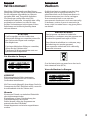 3
3
-
 4
4
-
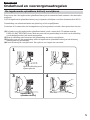 5
5
-
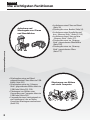 6
6
-
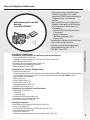 7
7
-
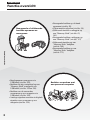 8
8
-
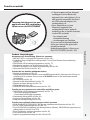 9
9
-
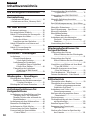 10
10
-
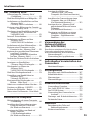 11
11
-
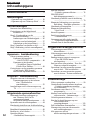 12
12
-
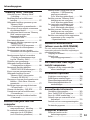 13
13
-
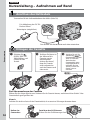 14
14
-
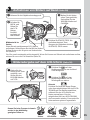 15
15
-
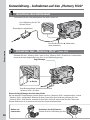 16
16
-
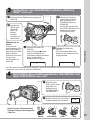 17
17
-
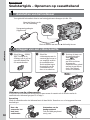 18
18
-
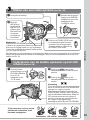 19
19
-
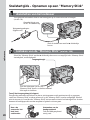 20
20
-
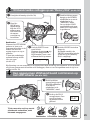 21
21
-
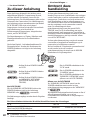 22
22
-
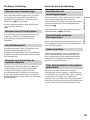 23
23
-
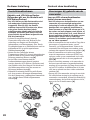 24
24
-
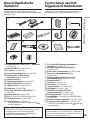 25
25
-
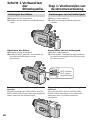 26
26
-
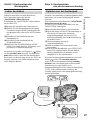 27
27
-
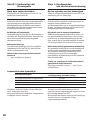 28
28
-
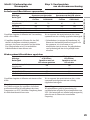 29
29
-
 30
30
-
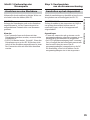 31
31
-
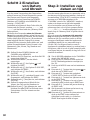 32
32
-
 33
33
-
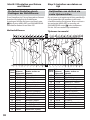 34
34
-
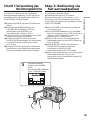 35
35
-
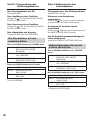 36
36
-
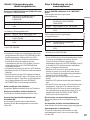 37
37
-
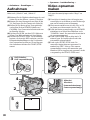 38
38
-
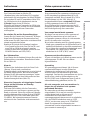 39
39
-
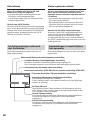 40
40
-
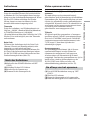 41
41
-
 42
42
-
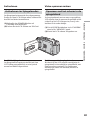 43
43
-
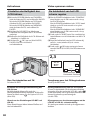 44
44
-
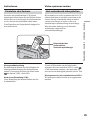 45
45
-
 46
46
-
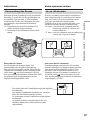 47
47
-
 48
48
-
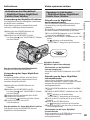 49
49
-
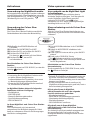 50
50
-
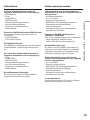 51
51
-
 52
52
-
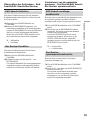 53
53
-
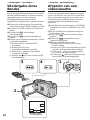 54
54
-
 55
55
-
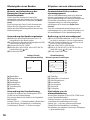 56
56
-
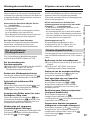 57
57
-
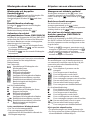 58
58
-
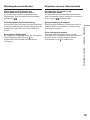 59
59
-
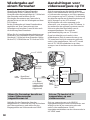 60
60
-
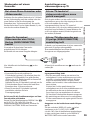 61
61
-
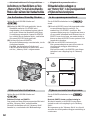 62
62
-
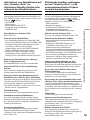 63
63
-
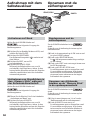 64
64
-
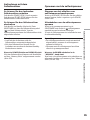 65
65
-
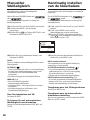 66
66
-
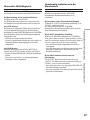 67
67
-
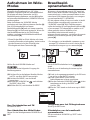 68
68
-
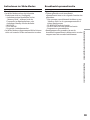 69
69
-
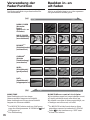 70
70
-
 71
71
-
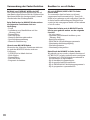 72
72
-
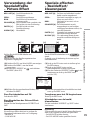 73
73
-
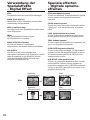 74
74
-
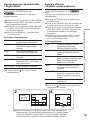 75
75
-
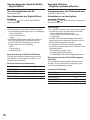 76
76
-
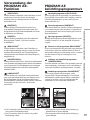 77
77
-
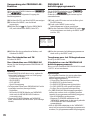 78
78
-
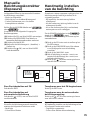 79
79
-
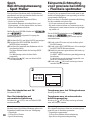 80
80
-
 81
81
-
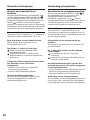 82
82
-
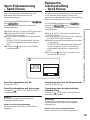 83
83
-
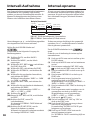 84
84
-
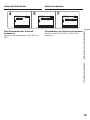 85
85
-
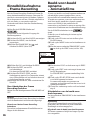 86
86
-
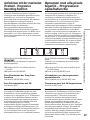 87
87
-
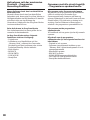 88
88
-
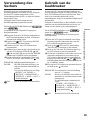 89
89
-
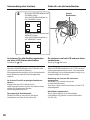 90
90
-
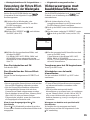 91
91
-
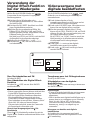 92
92
-
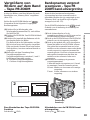 93
93
-
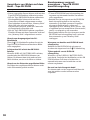 94
94
-
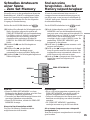 95
95
-
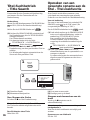 96
96
-
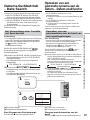 97
97
-
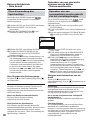 98
98
-
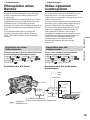 99
99
-
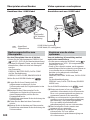 100
100
-
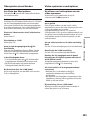 101
101
-
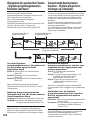 102
102
-
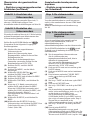 103
103
-
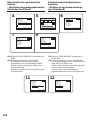 104
104
-
 105
105
-
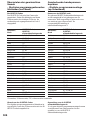 106
106
-
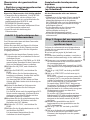 107
107
-
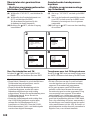 108
108
-
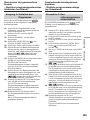 109
109
-
 110
110
-
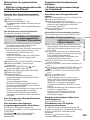 111
111
-
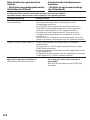 112
112
-
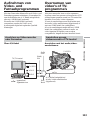 113
113
-
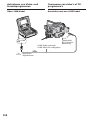 114
114
-
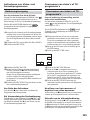 115
115
-
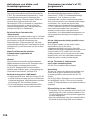 116
116
-
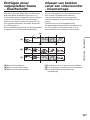 117
117
-
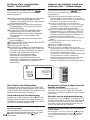 118
118
-
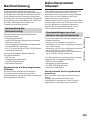 119
119
-
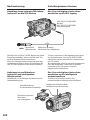 120
120
-
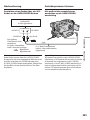 121
121
-
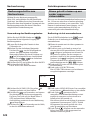 122
122
-
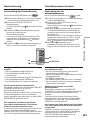 123
123
-
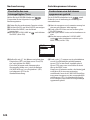 124
124
-
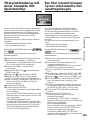 125
125
-
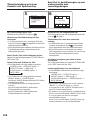 126
126
-
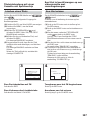 127
127
-
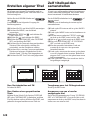 128
128
-
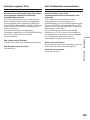 129
129
-
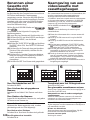 130
130
-
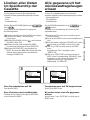 131
131
-
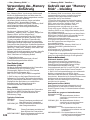 132
132
-
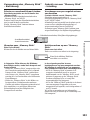 133
133
-
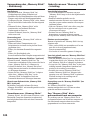 134
134
-
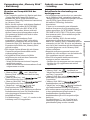 135
135
-
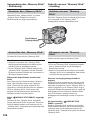 136
136
-
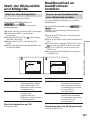 137
137
-
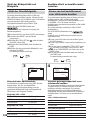 138
138
-
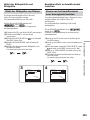 139
139
-
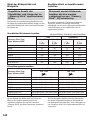 140
140
-
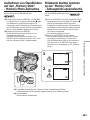 141
141
-
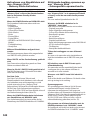 142
142
-
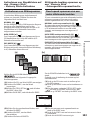 143
143
-
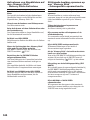 144
144
-
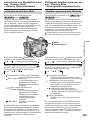 145
145
-
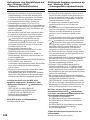 146
146
-
 147
147
-
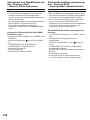 148
148
-
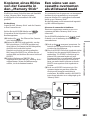 149
149
-
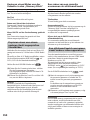 150
150
-
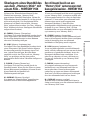 151
151
-
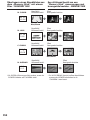 152
152
-
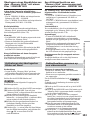 153
153
-
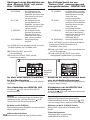 154
154
-
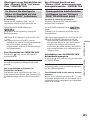 155
155
-
 156
156
-
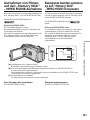 157
157
-
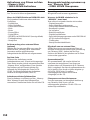 158
158
-
 159
159
-
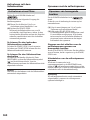 160
160
-
 161
161
-
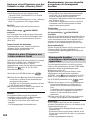 162
162
-
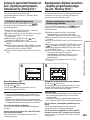 163
163
-
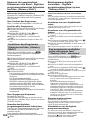 164
164
-
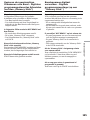 165
165
-
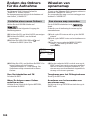 166
166
-
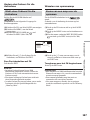 167
167
-
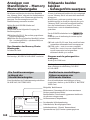 168
168
-
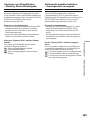 169
169
-
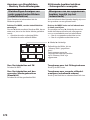 170
170
-
 171
171
-
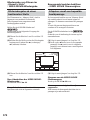 172
172
-
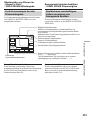 173
173
-
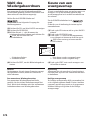 174
174
-
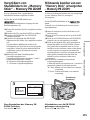 175
175
-
 176
176
-
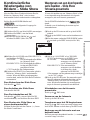 177
177
-
 178
178
-
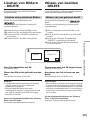 179
179
-
 180
180
-
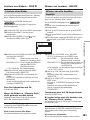 181
181
-
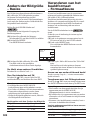 182
182
-
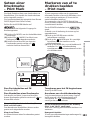 183
183
-
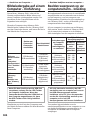 184
184
-
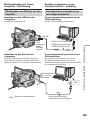 185
185
-
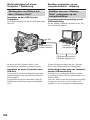 186
186
-
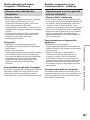 187
187
-
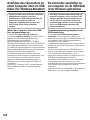 188
188
-
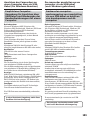 189
189
-
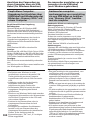 190
190
-
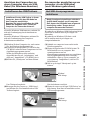 191
191
-
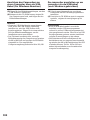 192
192
-
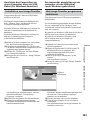 193
193
-
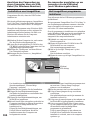 194
194
-
 195
195
-
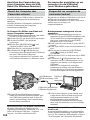 196
196
-
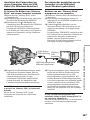 197
197
-
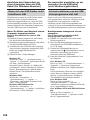 198
198
-
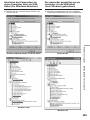 199
199
-
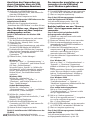 200
200
-
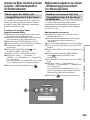 201
201
-
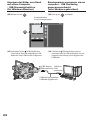 202
202
-
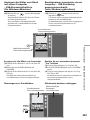 203
203
-
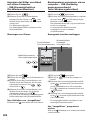 204
204
-
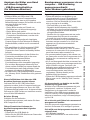 205
205
-
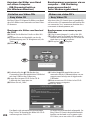 206
206
-
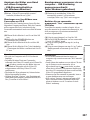 207
207
-
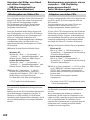 208
208
-
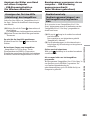 209
209
-
 210
210
-
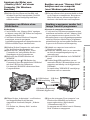 211
211
-
 212
212
-
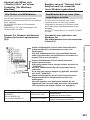 213
213
-
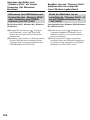 214
214
-
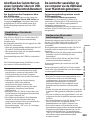 215
215
-
 216
216
-
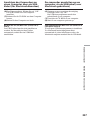 217
217
-
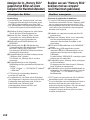 218
218
-
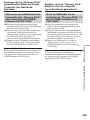 219
219
-
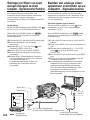 220
220
-
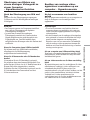 221
221
-
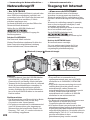 222
222
-
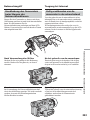 223
223
-
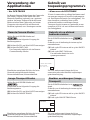 224
224
-
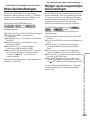 225
225
-
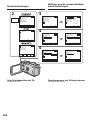 226
226
-
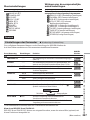 227
227
-
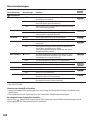 228
228
-
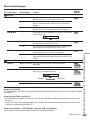 229
229
-
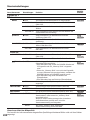 230
230
-
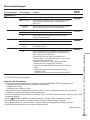 231
231
-
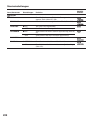 232
232
-
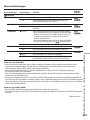 233
233
-
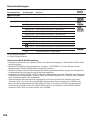 234
234
-
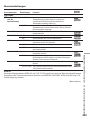 235
235
-
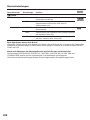 236
236
-
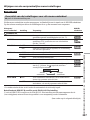 237
237
-
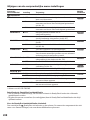 238
238
-
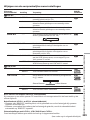 239
239
-
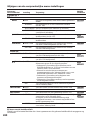 240
240
-
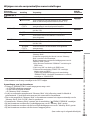 241
241
-
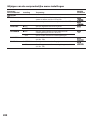 242
242
-
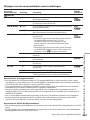 243
243
-
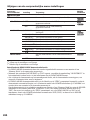 244
244
-
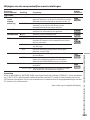 245
245
-
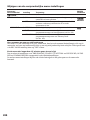 246
246
-
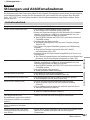 247
247
-
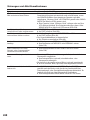 248
248
-
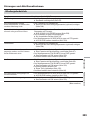 249
249
-
 250
250
-
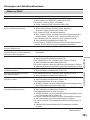 251
251
-
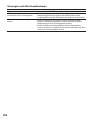 252
252
-
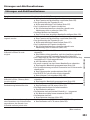 253
253
-
 254
254
-
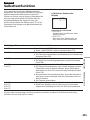 255
255
-
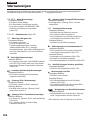 256
256
-
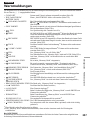 257
257
-
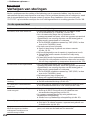 258
258
-
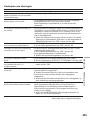 259
259
-
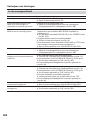 260
260
-
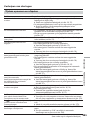 261
261
-
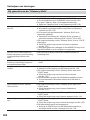 262
262
-
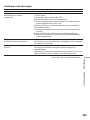 263
263
-
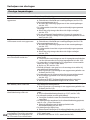 264
264
-
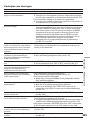 265
265
-
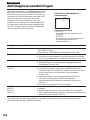 266
266
-
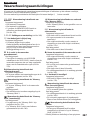 267
267
-
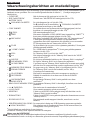 268
268
-
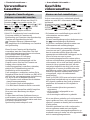 269
269
-
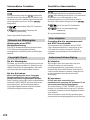 270
270
-
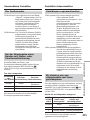 271
271
-
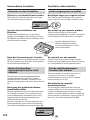 272
272
-
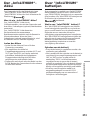 273
273
-
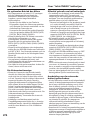 274
274
-
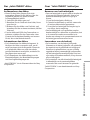 275
275
-
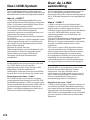 276
276
-
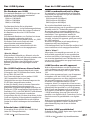 277
277
-
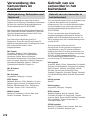 278
278
-
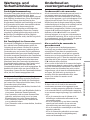 279
279
-
 280
280
-
 281
281
-
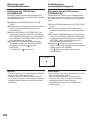 282
282
-
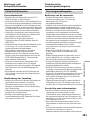 283
283
-
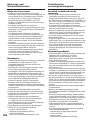 284
284
-
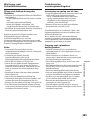 285
285
-
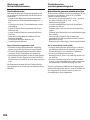 286
286
-
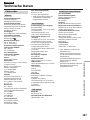 287
287
-
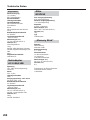 288
288
-
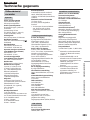 289
289
-
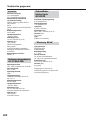 290
290
-
 291
291
-
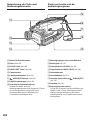 292
292
-
 293
293
-
 294
294
-
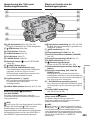 295
295
-
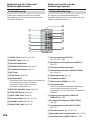 296
296
-
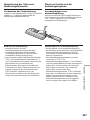 297
297
-
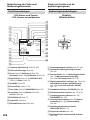 298
298
-
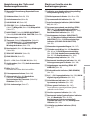 299
299
-
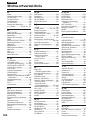 300
300
-
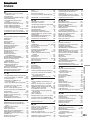 301
301
-
 302
302
-
 303
303
-
 304
304
Sony DCR-TRV75E de handleiding
- Categorie
- Camcorders
- Type
- de handleiding
- Deze handleiding is ook geschikt voor
in andere talen
- Deutsch: Sony DCR-TRV75E Bedienungsanleitung